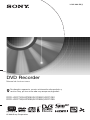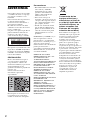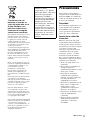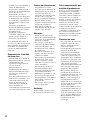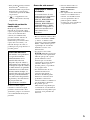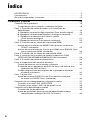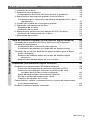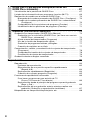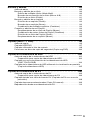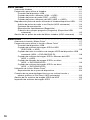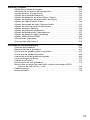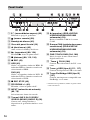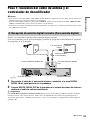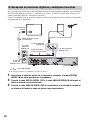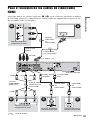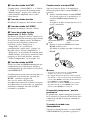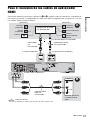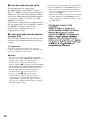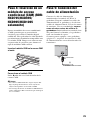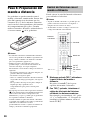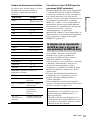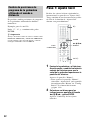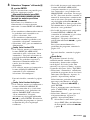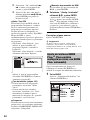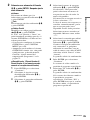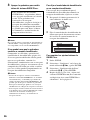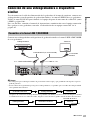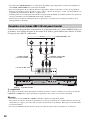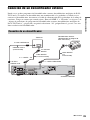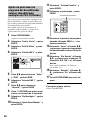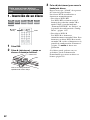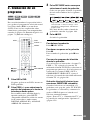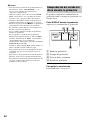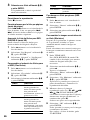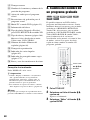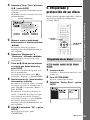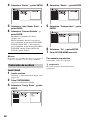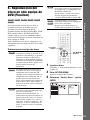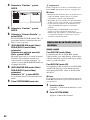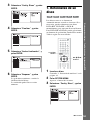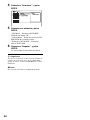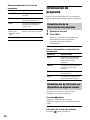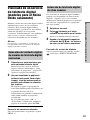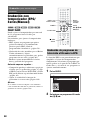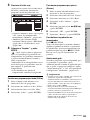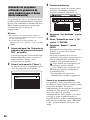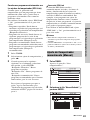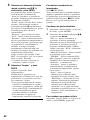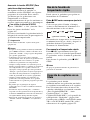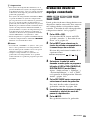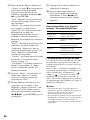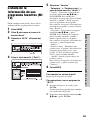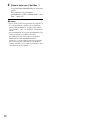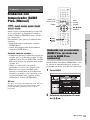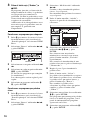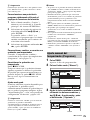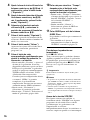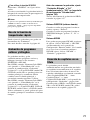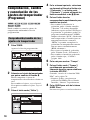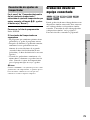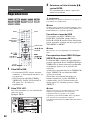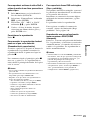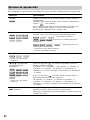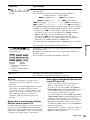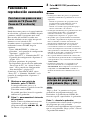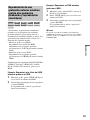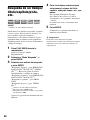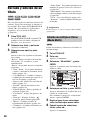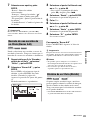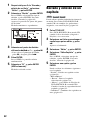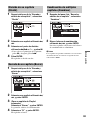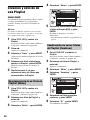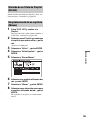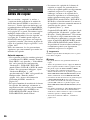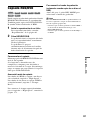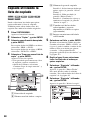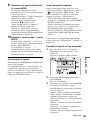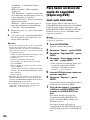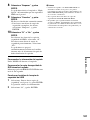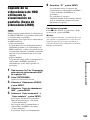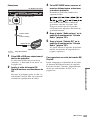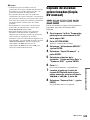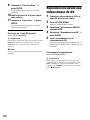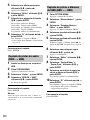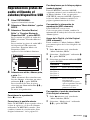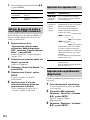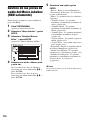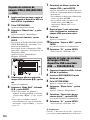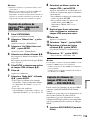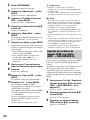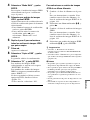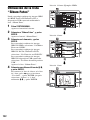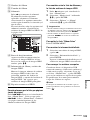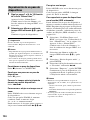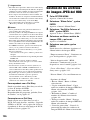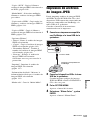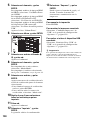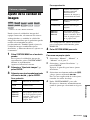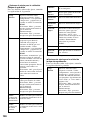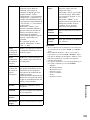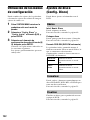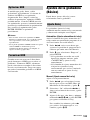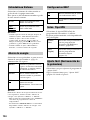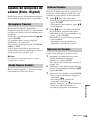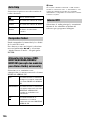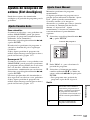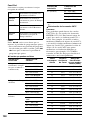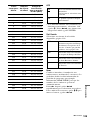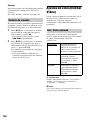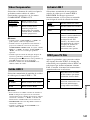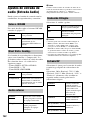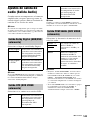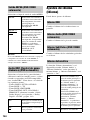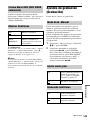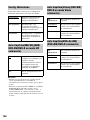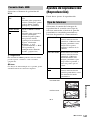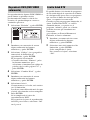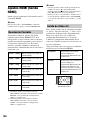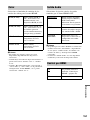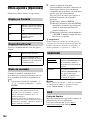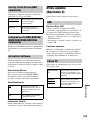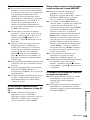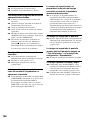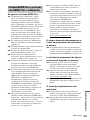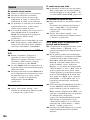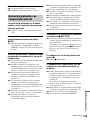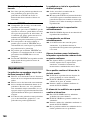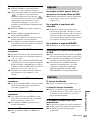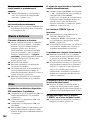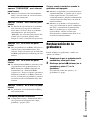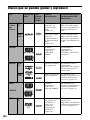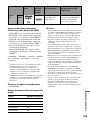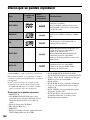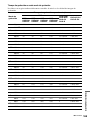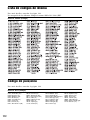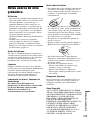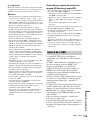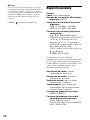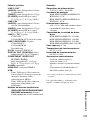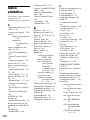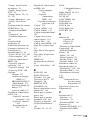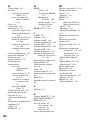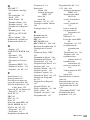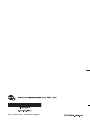Sony RDR-HXD790 Instrucciones de operación
- Categoría
- Reproductores de DVD
- Tipo
- Instrucciones de operación
Este manual también es adecuado para

3-295-080-52(1)
© 2008 Sony Corporation
RDR-HXD790/HXD890/HXD990/HXD1090
RDR-HXD795/HXD895/HXD995/HXD1095
DVD Recorder
Manual de Instrucciones
Para descubrir sugerencias, consejos e información sobre productos y
servicios Sony, por favor visite: www.sony-europe.com/myproduct.

2
ADVERTENCIA
Para reducir el riesgo de incendio
o sacudida eléctrica, no exponga
este aparato a la lluvia o a la
humedad.
Para evitar una descarga eléctrica,
no abra la unidad. Solicite
asistencia técnica únicamente a
personal especializado.
El cable de corriente sólo debe
cambiarse en un centro de servicio
técnico cualificado.
Las pilas o los aparatos que lleven
pilas instaladas no deberán ser
expuestos a un calor excesivo
como el del sol, fuego o similar.
Este aparato está clasificado como
un producto LÁSER de CLASE 1.
La marca de producto LÁSER de
CLASE 1 se encuentra en la parte
trasera de la unidad.
PRECAUCIÓN
El uso de instrumentos ópticos
con este producto aumenta el
riesgo de daños oculares. No
desmonte la unidad, ya que el haz
de láser utilizado en esta
grabadora de DVD es perjudicial
para los ojos.
Solicite asistencia técnica
únicamente a personal
especializado.
Esta etiqueta se encuentra en el
receptáculo protector de láser
situado en el interior del aparato.
Precauciones
• Esta unidad funciona con CA de
220 a 240 V y 50/60 Hz.
Compruebe que el voltaje
operativo de la unidad sea
idéntico al de la fuente de
alimentación local.
• Para evitar el riesgo de
incendios o de electrocución, no
coloque sobre el aparato objetos
que contengan líquidos como,
por ejemplo, jarrones.
• Instale este sistema de forma
que el cable de alimentación
pueda ser desenchufado de la
toma de corriente de la pared
inmediatamente en caso de
problema.
GUIDE Plus+ y G-LINK son (1)
marcas registradas o marcas
pertenecientes a, (2) fabricadas
bajo licencia concedida por y (3)
objeto de varias patentes
internacionales o de solicitudes de
patente pertenecientes o
concedidas a Gemstar-TV Guide
International, Inc. y/o una de sus
sociedades afiliadas.
GEMSTAR-TV GUIDE
INTERNATIONAL, INC. Y/O
SUS AFILIADOS NO
ACEPTAN EN MODO
ALGUNO RESPONSABILIDAD
POR LA EXACTITUD DE LA
INFORMACION ACERCA DE
LA PROGRAMACION
PROPORCIONADA POR EL
SISTEMA GUIDE PLUS+.
GEMSTAR-TV GUIDE
INTERNATIONAL, INC. Y/O
SUS AFILIADOS EN NINGUN
CASO ACEPTAN
RESPONSABILIDAD ALGUNA
POR PERDIDA DE
BENEFICIOS, PERDIDA DE
VENTAS O DAÑO
INDIRECTO, ESPECIAL O
RESULTANTES RESPECTO A
LA PROPORCION O USO DE
CUALQUIER INFORMACION,
INSTALACION O SERVICIO
RELATVOS AL SISTEMA
GUIDE PLUS+.
Tratamiento de los
equipos eléctricos y
electrónicos al final de
su vida útil (aplicable en
la Unión Europea y en
países europeos con
sistemas de recogida
selectiva de residuos)
Este símbolo en el equipo o el
embalaje indica que el presente
producto no puede ser tratado
como residuos domésticos
normales, sino que debe
entregarse en el correspondiente
punto de recogida de equipos
eléctricos y electrónicos. Al
asegurarse de que este producto se
desecha correctamente, Ud. ayuda
a prevenir las consecuencias
negativas para el medio ambiente
y la salud humana que podrían
derivarse de la incorrecta
manipulación en el momento de
deshacerse de este producto. El
reciclaje de materiales ayuda a
conservar los recursos naturales.
Para recibir información detallada
sobre el reciclaje de este producto,
póngase en contacto con el
ayuntamiento, el punto de
recogida más cercano o el
establecimiento donde ha
adquirido el producto.

3
Tratamiento de las
baterías al final de su
vida útil (aplicable en la
Unión Europea y en
países europeos con
sistemas de recogida
selectiva de residuos)
Este símbolo en la batería o en el
embalaje indica que la batería
proporcionada con este producto
no puede ser tratada como un
residuo doméstico normal.
Al asegurarse de que estas baterías
se desechan correctamente, Ud.
ayuda a prevenir las
consecuencias negativas para el
medio ambiente y la salud humana
que podrían derivarse de la
incorrecta manipulación en el
momento de deshacerse de la
batería. El reciclaje de materiales
ayuda a conservar los recursos
naturales.
En el caso de productos que por
razones de seguridad, rendimiento
o mantenimiento de datos, sea
necesaria una conexión
permanente con la batería
incorporada, esta batería solo
deberá ser reemplazada por
personal técnico cualificado para
ello.
Para asegurarse de que la batería
será tratada correctamente,
entregue el producto al final de su
vida útil en un punto de recogida
para el reciclado de aparatos
eléctricos y electrónicos.
Para las demás baterías, vea la
sección donde se indica cómo
quitar la batería del producto de
forma segura. Deposite la batería
en el correspondiente punto de
recogida para el reciclado.
Para recibir información detallada
sobre el reciclaje de este producto
o de la batería, póngase en
contacto con el ayuntamiento, el
punto de recogida más cercano o
el establecimiento donde ha
adquirido el producto.
Precauciones
Este equipo se ha probado y
cumple con lo establecido por la
Directiva EMC si se utiliza un
cable de conexión de menos de
3 metros de longitud.
Seguridad
Si se introduce algún objeto o se
vierte líquido en la grabadora,
desenchúfela y haga que la
revise personal especializado
antes de volver a utilizarla.
Acerca de la unidad de
disco duro
El disco duro tiene una gran
capacidad de almacenamiento,
lo que permite largas sesiones
de grabación y un acceso rápido
a los datos escritos. Sin
embargo, se puede dañar con
facilidad a causa de golpes,
vibración o polvo, y se debe
mantener alejado de imanes.
Para evitar la pérdida de datos
importantes, tenga en cuenta las
siguientes precauciones.
• No de un golpe fuerte a la
grabadora.
• No coloque la grabadora en
un lugar expuesto a
vibraciones mecánicas o en un
lugar poco estable.
• No ponga la grabadora
encima de una superficie
caliente, tal como encima de
una videograbadora o
amplificador (receptor).
• No utilice la grabadora en un
lugar sujeto a cambios de
temperatura severos
(gradiente de temperatura
inferior a 10 °C/hora).
• No mueva la grabadora con el
cable de alimentación
conectado.
• No desconecte el cable de
alimentación mientras la
grabadora se encuentre
encendida.
El fabricante de este
producto es Sony
Corporation, 1-7-1 Konan
Minato-ku Tokyo, 108-0075
Japón. El representante
autorizado para EMC y
seguridad en el producto es
Sony Deutschland GmbH,
Hedelfinger Strasse 61,
70327 Stuttgart, Alemania.
Para cualquier asunto
relacionado con servicio o
garantía por favor diríjase a
la dirección indicada en los
documentos de servicio o
garantía adjuntados con el
producto.
,continúa

4
• Cuando vaya a desenchufar el
cable de alimentación,
desconecte la alimentación y
asegúrese de que la unidad de
disco duro no está
funcionando (el reloj se
muestra en el visor del panel
frontal durante 30 segundos
por lo menos y toda función
de grabación o copiado está
parada).
• No mueva la grabadora
durante un minuto después de
haber desconectado el cable
de alimentación.
• No intente reemplazar o
actualizar el disco duro usted
mismo porque dejará de
funcionar correctamente.
Si la unidad de disco duro se
averiase, no podrá recuperar los
datos perdidos. La unidad de
disco duro es solamente un
espacio de almacenamiento
temporal.
Reparación de la unidad
de disco duro
• El contenido de la unidad de
disco duro podrá ser visto por
alguien durante una
reparación o inspección en
caso de un mal
funcionamiento o
modificación. Sin embargo,
Sony no hará ninguna copia
de reserva ni guardará el
contenido.
• Si el disco duro necesitase ser
formateado o sustituido, esto
será hecho a discreción de
Sony. Se borrará todo el
contenido de la unidad de
disco, incluidos los
contenidos que quebranten las
leyes de los derechos de autor.
Fuentes de alimentación
• La grabadora no estará
desconectada de la fuente de
alimentación de CA (toma de
corriente) mientras esté
conectada a la toma de pared,
aunque se haya apagado.
• Si no va a utilizar la grabadora
durante mucho tiempo,
asegúrese de desconectarla de
la toma de pared. Para
desconectar el cable de
alimentación de CA, tire del
enchufe y no del cable.
Ubicación
• Instale la grabadora en un
lugar con ventilación adecuada
para evitar el recalentamiento
interno de la misma.
• No coloque la grabadora
sobre una superficie blanda,
como una alfombra, que
pueda bloquear los orificios
de ventilación.
• No sitúe la grabadora en un
espacio cerrado como una
estantería o similar.
• No coloque la grabadora cerca
de fuentes de calor, ni en
lugares expuestos a la luz
solar directa, polvo excesivo o
golpes mecánicos.
• No instale la grabadora en
posición inclinada. Está
diseñada para funcionar sólo
en posición horizontal.
• Mantenga la grabadora y los
discos lejos de equipos con
imanes potentes, como hornos
microondas o altavoces de
gran tamaño.
• No coloque objetos pesados
sobre la grabadora.
Grabación
Realice algunas pruebas antes
de efectuar la grabación real.
Sobre compensación por
pérdida de grabaciones
Sony no se hace responsable y
no compensará por ninguna
grabación perdida o pérdidas
relevantes, incluso cuando las
grabaciones no se realicen
debido a razones que incluyan
el fallo de la grabadora, o
cuando el contenido de una
grabación se pierda o dañe
como resultado de un fallo de la
grabadora o reparación
realizada a la grabadora. Sony
no restaurará, recuperará ni
duplicará el contenido grabado
bajo ninguna circunstancia.
Derechos de autor
• Los programas de televisión,
películas, cintas de vídeo,
discos y demás materiales
pueden incorporar
tecnologías de protección de
derechos de autor. La
grabación no autorizada de
tales materiales puede ir en
contra de las leyes sobre los
derechos de autor. Asimismo,
el uso de esta grabadora con
transmisión de televisión por
cable puede requerir la
autorización del transmisor de
televisión por cable o del
propietario del programa.
• Este producto incorpora
tecnología de protección de
los derechos de autor que está
protegida por patentes de
EE.UU. y otros derechos de
propiedad intelectual. La
utilización de esta tecnología
de protección de los derechos
de autor deberá estar
autorizada por Macrovision, y
está destinada solamente a la
contemplación en el hogar y
otros usos limitados a menos
que lo autorice Macrovision.
Está prohibida la alteración o
la anulación de esta
tecnología.

5
• Este producto incluye fuentes
FontAvenue
®
usadas bajo
licencia de NEC corporation.
FontAvenue es una marca
comercial registrada de NEC
corporation.
• “ ” y x-Application son
marcas comerciales de Sony
Corporation.
Función de protección
contra copia
Dado que la grabadora tiene una
función de protección contra
copia, los programas recibidos a
través de un sintonizador
externo (no suministrado)
pueden contener señales de
protección contra copia
(función de protección contra
copia). Por esta razón y, en
función del tipo de señal, es
posible que los programas no se
puedan grabar.
Si desea realizar alguna
consulta o solucionar algún
problema relacionado con la
grabadora, póngase en contacto
con el distribuidor Sony más
próximo.
Acerca de este manual
• En este manual, el disco duro
interno se denomina “HDD”,
y “disco” se utiliza como
referencia general para HDD,
DVD, o CD a menos que se
especifique de otro modo
mediante el texto o las
ilustraciones.
• Los iconos, tales como
, indicados en la parte
superior de cada explicación
indican qué tipo de soporte
puede utilizarse con la
función que está siendo
explicada. Para más detalles,
consulte “Discos que se
pueden grabar y reproducir”
en la página 164.
• Las instrucciones de este
manual describen los
controles del mando a
distancia. También puede
utilizar los controles de la
grabadora si tienen los
mismos nombres o similares a
los del mando a distancia.
• Es posible que las
indicaciones en pantalla que
se utilizan en este manual no
coincidan con los gráficos que
aparecen en la pantalla del
televisor.
• Para las ilustraciones se
emplea RDR-HXD795/
HXD895/HXD995/
HXD1095.
• Las explicaciones del manual
relativas a los DVD sólo se
refieren a los DVD creados
con esta grabadora. No se
pueden aplicar a DVD
creados con otras grabadoras
y reproducidos en ésta.
AVISO IMPORTANTE
Precaución: esta grabadora
es capaz de mantener
indefinidamente en la
pantalla del televisor
imágenes fijas de vídeo o
indicaciones en pantalla. Si
las imágenes fijas de vídeo o
las indicaciones en pantalla
permanecen en el televisor
durante mucho tiempo, la
pantalla del televisor podría
dañarse permanentemente.
Los televisores de pantalla
de plasma y los televisores
de proyección son
especialmente sensibles.
Compruebe el nombre
del modelo
Las instrucciones de este
manual son para 8 modelos:
RDR-HXD790, RDR-
HXD795, RDR-HXD890,
RDR-HXD895, RDR-
HXD990, RDR-HXD995,
RDR-HXD1090, y RDR-
HXD1095. Compruebe el
nombre del modelo en el
panel frontal de la
grabadora.
DVD

6
Índice
ADVERTENCIA . . . . . . . . . . . . . . . . . . . . . . . . . . . . . . . . . . . . . . . . . . . . . .2
Precauciones . . . . . . . . . . . . . . . . . . . . . . . . . . . . . . . . . . . . . . . . . . . . . . . .3
Guía de componentes y controles . . . . . . . . . . . . . . . . . . . . . . . . . . . . . . .12
Conexiones y ajustes . . . . . . . . . . . . . . . . . . . . . . . . . . . . . . . .18
Conexión de la grabadora . . . . . . . . . . . . . . . . . . . . . . . . . . . . . . . . . . . . . 18
Comprobación de la conexión y métodos de ajuste . . . . . . . . . . . . . . .18
Paso 1: Conexión del cable de antena y el controlador de
decodificador . . . . . . . . . . . . . . . . . . . . . . . . . . . . . . . . . . . . . . . . . . . . 19
A: Recepción de emisión digital terrestre (Para emisión digital). . . . . . 19
B: Recepción de emisiones digitales y analógicas terrestres . . . . . . . . 20
C: Recepción de televisión por cable o satélite
(Para emisión analógica) . . . . . . . . . . . . . . . . . . . . . . . . . . . . . . . .21
D: Recepción terrestre (Para emisión analógica) . . . . . . . . . . . . . . . . . 22
Paso 2: Conexión de los cables de vídeo/cable HDMI . . . . . . . . . . . . . . . 23
Acerca de las funciones de SMARTLINK (para las conexiones
SCART solamente) . . . . . . . . . . . . . . . . . . . . . . . . . . . . . . . . . . . . . 25
Acerca de las funciones de “Control por HDMI” para ‘BRAVIA’ Sync
(para conexiones HDMI solamente) . . . . . . . . . . . . . . . . . . . . . . . . 26
Paso 3: Conexión de los cables de audio/cable HDMI . . . . . . . . . . . . . . . 27
Paso 4: Inserción de un módulo de acceso condicional (CAM)
(RDR-HXD795/HXD895/HXD995/HXD1095 solamente) . . . . . . . . . . .29
Paso 5: Conexión del cable de alimentación . . . . . . . . . . . . . . . . . . . . . . . 29
Paso 6: Preparación del mando a distancia . . . . . . . . . . . . . . . . . . . . . . . . 30
Control del televisor con el mando a distancia . . . . . . . . . . . . . . . . . . .30
Si dispone de un reproductor de DVD de Sony o de más de una
grabadora de DVD de Sony . . . . . . . . . . . . . . . . . . . . . . . . . . . . . .31
Cambio de posiciones de programa de la grabadora utilizando
el mando a distancia . . . . . . . . . . . . . . . . . . . . . . . . . . . . . . . . . . . .32
Paso 7: Ajuste fácil . . . . . . . . . . . . . . . . . . . . . . . . . . . . . . . . . . . . . . . . . . . 32
Ajuste del sistema GUIDE Plus+
®
(Para emisión analógica/
en áreas con GUIDE Plus+ solamente) . . . . . . . . . . . . . . . . . . . . .34
Conexión de una videograbadora o dispositivo similar . . . . . . . . . . . . . . . 37
Conexión a la toma LINE 1/DECODER . . . . . . . . . . . . . . . . . . . . . . . .37
Conexión a las tomas LINE 2 IN del panel frontal . . . . . . . . . . . . . . . .38
Conexión de un decodificador externo . . . . . . . . . . . . . . . . . . . . . . . . . . . .39
Conexión de un decodificador. . . . . . . . . . . . . . . . . . . . . . . . . . . . . . . .39
Ajuste de posiciones de programa del decodificador externo
(decodificador analógico de PAY-TV/Canal+) . . . . . . . . . . . . . . . . 40

7
1. Inserción de un disco . . . . . . . . . . . . . . . . . . . . . . . . . . . . . . . . . . . . . . .42
2. Grabación de un programa . . . . . . . . . . . . . . . . . . . . . . . . . . . . . . . . . . 43
Comprobación del estado del disco durante la grabación . . . . . . . . . . 44
3. Reproducción del programa grabado (Lista de títulos) . . . . . . . . . . . . .45
Visualización de la información del tiempo de reproducción y de la
reproducción . . . . . . . . . . . . . . . . . . . . . . . . . . . . . . . . . . . . . . . . . .47
4. Cambio del nombre de un programa grabado . . . . . . . . . . . . . . . . . . . . 48
5. Etiquetado y protección de un disco . . . . . . . . . . . . . . . . . . . . . . . . . . . 49
Etiquetado de un disco . . . . . . . . . . . . . . . . . . . . . . . . . . . . . . . . . . . . .49
Protección de un disco . . . . . . . . . . . . . . . . . . . . . . . . . . . . . . . . . . . . .50
6. Reproducción del disco en otro equipo de DVD (Finalizar) . . . . . . . . . .51
Anulación de la finalización de un disco . . . . . . . . . . . . . . . . . . . . . . . .52
7. Reformateo de un disco . . . . . . . . . . . . . . . . . . . . . . . . . . . . . . . . . . . . .53
Guía de servicios digitales (Para emisión digital terrestre) . . .55
Visionado de la pantalla EPG (Guía electrónica de programas) . . . . . . . .55
Información de programa . . . . . . . . . . . . . . . . . . . . . . . . . . . . . . . . . . . . . .56
Visualización de la información de programa . . . . . . . . . . . . . . . . . . . . 56
Visualización de teletexto (no disponible en algunas zonas) . . . . . . . .56
Visionado de un servicio de teletexto digital (modelos para el Reino
Unido solamente) . . . . . . . . . . . . . . . . . . . . . . . . . . . . . . . . . . . . . . . . . 57
Selección de teletexto digital de canales de teletexto digital
exclusivos . . . . . . . . . . . . . . . . . . . . . . . . . . . . . . . . . . . . . . . . . . . . 57
Selección de teletexto digital de otros canales . . . . . . . . . . . . . . . . . . .57
Grabación (Para emisión digital terrestre) . . . . . . . . . . . . . .58
Grabación con temporizador (EPG/Series/Manual) . . . . . . . . . . . . . . . . . . 58
Grabación de programas de televisión utilizando la EPG. . . . . . . . . . . 58
Grabación de programas utilizando la grabación de serie
(modelos para el Reino Unido solamente) . . . . . . . . . . . . . . . . . . .60
Ajuste del temporizador manualmente (Manual) . . . . . . . . . . . . . . . . . 61
Uso de la función de temporizador rápido . . . . . . . . . . . . . . . . . . . . . .63
Creación de capítulos en un título. . . . . . . . . . . . . . . . . . . . . . . . . . . . .63
Comprobación, cambio y cancelación de los ajustes de temporizador
(Lista temporizadores) . . . . . . . . . . . . . . . . . . . . . . . . . . . . . . . . . . . . . 64
Grabación desde un equipo conectado . . . . . . . . . . . . . . . . . . . . . . . . . . . 65
Siete operaciones básicas — Familiarización con la grabadora de DVD
,continúa
Para emisión digital terrestre

8
GUIDE Plus+ (Para emisión analógica/en áreas con
GUIDE Plus+ solamente) . . . . . . . . . . . . . . . . . . . . . . . . . . .67
Visualización de la pantalla de GUIDE Plus+ . . . . . . . . . . . . . . . . . . . . . . 67
Listado de la información de sus programas favoritos (Mi TV) . . . . . . . . .69
Realización de cambios en el sistema GUIDE Plus+ . . . . . . . . . . . . . . . . 70
Búsqueda de la cadena proveedora de GUIDE Plus+ (Configurar) . . . 70
Cambio de la cadena proveedora de GUIDE Plus+ manualmente
(Configurar). . . . . . . . . . . . . . . . . . . . . . . . . . . . . . . . . . . . . . . . . . . 70
Comprobación de las posiciones de programa (Canales) . . . . . . . . . . 71
Inhabilitación de las posiciones de programa (Canales). . . . . . . . . . . . 71
Grabación (Para emisión analógica) . . . . . . . . . . . . . . . . . .73
Grabación con temporizador (GUIDE Plus+/Manual) . . . . . . . . . . . . . . . .73
Grabación con un solo botón (GUIDE Plus+ (en áreas con servicio
GUIDE Plus+ solamente)). . . . . . . . . . . . . . . . . . . . . . . . . . . . . . . . 73
Ajuste manual del temporizador (Programar) . . . . . . . . . . . . . . . . . . . .75
Uso de la función de temporizador rápido . . . . . . . . . . . . . . . . . . . . . .77
Grabación de programas estéreo y bilingües . . . . . . . . . . . . . . . . . . . .77
Creación de capítulos en un título. . . . . . . . . . . . . . . . . . . . . . . . . . . . .77
Comprobación, cambio y cancelación de los ajustes de temporizador
(Programar) . . . . . . . . . . . . . . . . . . . . . . . . . . . . . . . . . . . . . . . . . . . . .78
Comprobación/cambio de los ajustes de temporizador . . . . . . . . . . . . 78
Cancelación de ajustes de temporizador . . . . . . . . . . . . . . . . . . . . . . . 79
Grabación desde un equipo conectado . . . . . . . . . . . . . . . . . . . . . . . . . . . 79
Reproducción . . . . . . . . . . . . . . . . . . . . . . . . . . . . . . . . . . . . .80
Reproducción . . . . . . . . . . . . . . . . . . . . . . . . . . . . . . . . . . . . . . . . . . . . . . . 80
Opciones de reproducción . . . . . . . . . . . . . . . . . . . . . . . . . . . . . . . . . .82
Reproducción de una porción específica repetidamente
(Repetir A-B) . . . . . . . . . . . . . . . . . . . . . . . . . . . . . . . . . . . . . . . . . . 84
Reproducción repetidamente (Repetición) . . . . . . . . . . . . . . . . . . . . . . 84
Creación de su propio programa (Programa) . . . . . . . . . . . . . . . . . . . .85
Funciones de reproducción avanzadas . . . . . . . . . . . . . . . . . . . . . . . . . . . 86
Para hacer una pausa en una emisión de TV
(Pausa TV/Pausa de TV en directo) . . . . . . . . . . . . . . . . . . . . . . . . 86
Reproducción desde el principio del programa que está grabando
(Repr. y Grb.) . . . . . . . . . . . . . . . . . . . . . . . . . . . . . . . . . . . . . . . . .86
Reproducción de una grabación anterior mientras realiza otra
grabación (Grabación y reproducción simultánea) . . . . . . . . . . . . . 87
Búsqueda de un tiempo/título/capítulo/pista, etc. . . . . . . . . . . . . . . . . . . .88
Para emisión analógica

9
Borrado y edición . . . . . . . . . . . . . . . . . . . . . . . . . . . . . . . . . .89
Antes de editar . . . . . . . . . . . . . . . . . . . . . . . . . . . . . . . . . . . . . . . . . . . . . . 89
Borrado y edición de un título . . . . . . . . . . . . . . . . . . . . . . . . . . . . . . . . . .90
Edición de múltiples títulos (Modo Multi). . . . . . . . . . . . . . . . . . . . . . . . 90
Borrado de una sección de un título (Borrar A-B). . . . . . . . . . . . . . . . . 91
División de un título (Dividir) . . . . . . . . . . . . . . . . . . . . . . . . . . . . . . . . . 91
Borrado y edición de un capítulo . . . . . . . . . . . . . . . . . . . . . . . . . . . . . . . . 92
División de un capítulo (Dividir). . . . . . . . . . . . . . . . . . . . . . . . . . . . . . .93
Borrado de un capítulo (Borrar) . . . . . . . . . . . . . . . . . . . . . . . . . . . . . .93
Combinación de múltiples capítulos (Combinar). . . . . . . . . . . . . . . . . .93
Creación y edición de una Playlist . . . . . . . . . . . . . . . . . . . . . . . . . . . . . . .94
Desplazamiento de un título de Playlist (Mover). . . . . . . . . . . . . . . . . .94
Combinación de varios títulos de Playlist (Combinar). . . . . . . . . . . . . . 94
División de un título de Playlist (Dividir) . . . . . . . . . . . . . . . . . . . . . . . .95
Desplazamiento de un capítulo (Mover) . . . . . . . . . . . . . . . . . . . . . . . . 95
Copiado (HDD y DVD) . . . . . . . . . . . . . . . . . . . . . . . . . . . . . .96
Antes de copiar . . . . . . . . . . . . . . . . . . . . . . . . . . . . . . . . . . . . . . . . . . . . .96
Copiado HDD/DVD . . . . . . . . . . . . . . . . . . . . . . . . . . . . . . . . . . . . . . . . . .97
Copiado utilizando la lista de copiado . . . . . . . . . . . . . . . . . . . . . . . . . . . . 98
Para hacer un disco de copia de seguridad (Copia seg DVD) . . . . . . . . . 100
Copiado de videocámara de HDD . . . . . . . . . . . . . . . . . . . . . . . 102
Antes de copiar de la videocámara de HDD . . . . . . . . . . . . . . . . . . . . . .102
Preparación para copiar de videocámara de HDD . . . . . . . . . . . . . . .103
Copiado con una sola pulsación de la videocámara de HDD
(ONE-TOUCH DUB) . . . . . . . . . . . . . . . . . . . . . . . . . . . . . . . . . . . . .104
Copiado de la videocámara de HDD utilizando la visualización en pantalla
(Copia de videocámara HDD) . . . . . . . . . . . . . . . . . . . . . . . . . . . . . . 105
Copiado de videocámara de DV . . . . . . . . . . . . . . . . . . . . . . . . 106
Antes de copiar de la videocámara de DV . . . . . . . . . . . . . . . . . . . . . . . .106
Preparación para copiar de videocámara de DV . . . . . . . . . . . . . . . . 106
Copiado de toda una cinta de formato DV (Copiado de DV con una sola
pulsación) . . . . . . . . . . . . . . . . . . . . . . . . . . . . . . . . . . . . . . . . . . . . . . 108
Copiado de escenas seleccionadas (Copia DV manual) . . . . . . . . . . . . . 109
Reproducción desde una videocámara de DV . . . . . . . . . . . . . . . . . . . . . 110
,continúa

10
Music Jukebox . . . . . . . . . . . . . . . . . . . . . . . . . . . . . . . . . . . 111
Acerca del Jukebox . . . . . . . . . . . . . . . . . . . . . . . . . . . . . . . . . . . . . . . . . 111
Preparación para utilizar el Jukebox . . . . . . . . . . . . . . . . . . . . . . . . . . . .111
Conexión del dispositivo USB. . . . . . . . . . . . . . . . . . . . . . . . . . . . . . . 111
Copiado de pistas o álbumes (USB t HDD). . . . . . . . . . . . . . . . . . . 111
Copiado de pistas de audio (DISC t HDD) . . . . . . . . . . . . . . . . . . .112
Copiado de pistas o álbumes del HDD (HDD y HDD). . . . . . . . . . . 112
Reproducción pistas de audio utilizando el Jukebox/dispositivo USB . . . 113
Adición de pistas de audio a una Playlist (HDD solamente). . . . . . . .114
Opciones de reproducción . . . . . . . . . . . . . . . . . . . . . . . . . . . . . . . . .114
Reproducción repetidamente (Repetición) . . . . . . . . . . . . . . . . . . . . . 114
Creación de su propio programa (Programa) (Dispositivo USB
solamente) . . . . . . . . . . . . . . . . . . . . . . . . . . . . . . . . . . . . . . . . . . 115
Gestión de las pistas de audio del Music Jukebox (HDD solamente) . . . 116
Álbum Fotos . . . . . . . . . . . . . . . . . . . . . . . . . . . . . . . . . . . . . 117
Acerca de la función “Álbum Fotos” . . . . . . . . . . . . . . . . . . . . . . . . . . . . .117
Preparación para utilizar la función “Álbum Fotos” . . . . . . . . . . . . . . . . . 117
Conexión del dispositivo USB. . . . . . . . . . . . . . . . . . . . . . . . . . . . . . . 117
Copiado de archivos de imagen JPEG al HDD
(DISC/USB t HDD). . . . . . . . . . . . . . . . . . . . . . . . . . . . . . . . . . .118
Copiado de todos los archivos de imagen JPEG del dispositivo USB
conectado (USB t DVD-RW/DVD-R) . . . . . . . . . . . . . . . . . . . . . 118
Copiado de archivos de imagen JPEG o álbumes del HDD
(HDD y HDD). . . . . . . . . . . . . . . . . . . . . . . . . . . . . . . . . . . . . . . 119
Copiado de álbumes de imagen JPEG a un disco
(HDD t DVD-RW/DVD-R) . . . . . . . . . . . . . . . . . . . . . . . . . . . . . 119
Copiado de archivos de imagen JPEG a un disco
(HDD t DVD-RW/DVD-R) . . . . . . . . . . . . . . . . . . . . . . . . . . . . . 120
Utilización de la lista “Álbum Fotos” . . . . . . . . . . . . . . . . . . . . . . . . . . . . . 122
Reproducción de un pase de diapositivas . . . . . . . . . . . . . . . . . . . . . 124
Creación de un pase de diapositivas con su música favorita y
efectos gráficos (x-Pict Story) (HDD solamente) . . . . . . . . . . . . . . . . 125
Gestión de los archivos de imagen JPEG del HDD . . . . . . . . . . . . . . . . . 126
Impresión de archivos de imagen JPEG . . . . . . . . . . . . . . . . . . . . . . . . . 127

11
Valores y ajustes . . . . . . . . . . . . . . . . . . . . . . . . . . . . . . . . . . 129
Ajuste de la calidad de imagen . . . . . . . . . . . . . . . . . . . . . . . . . . . . . . . . 129
Utilización de los menús de configuración . . . . . . . . . . . . . . . . . . . . . . . . 132
Ajustes de disco (Config. Disco) . . . . . . . . . . . . . . . . . . . . . . . . . . . . . . . 132
Ajustes de la grabadora (Básico) . . . . . . . . . . . . . . . . . . . . . . . . . . . . . . . 133
Ajustes de recepción de antena (Sinto. Digital) . . . . . . . . . . . . . . . . . . . .135
Ajustes de recepción de antena (Sint Analógico) . . . . . . . . . . . . . . . . . . 137
Ajustes de vídeo (Ent/Sal Vídeo) . . . . . . . . . . . . . . . . . . . . . . . . . . . . . . . 140
Ajustes de entrada de audio (Entrada Audio) . . . . . . . . . . . . . . . . . . . . . 142
Ajustes de salida de audio (Salida Audio) . . . . . . . . . . . . . . . . . . . . . . . . 143
Ajustes de idioma (Idioma) . . . . . . . . . . . . . . . . . . . . . . . . . . . . . . . . . . . . 144
Ajustes de grabación (Grabación) . . . . . . . . . . . . . . . . . . . . . . . . . . . . . . 145
Ajustes de reproducción (Reproducción) . . . . . . . . . . . . . . . . . . . . . . . . . 147
Ajustes de limitación (Repr. prohibida) . . . . . . . . . . . . . . . . . . . . . . . . . . 148
Ajustes HDMI (Salida HDMI) . . . . . . . . . . . . . . . . . . . . . . . . . . . . . . . . . . 150
Otros ajustes (Opciones) . . . . . . . . . . . . . . . . . . . . . . . . . . . . . . . . . . . . . 152
Otros ajustes (Opciones 2) . . . . . . . . . . . . . . . . . . . . . . . . . . . . . . . . . . . 153
Información complementaria . . . . . . . . . . . . . . . . . . . . . . . . . . 154
Solución de problemas . . . . . . . . . . . . . . . . . . . . . . . . . . . . . . . . . . . . . . . 154
Restauración de la grabadora . . . . . . . . . . . . . . . . . . . . . . . . . . . . . . . . . 163
Discos que se pueden grabar y reproducir . . . . . . . . . . . . . . . . . . . . . . .164
Discos que se pueden reproducir . . . . . . . . . . . . . . . . . . . . . . . . . . . . . . 166
Acerca del modo de grabación/copiado . . . . . . . . . . . . . . . . . . . . . . . . . .168
Lista de códigos de idioma . . . . . . . . . . . . . . . . . . . . . . . . . . . . . . . . . . . . 172
Código de país/área . . . . . . . . . . . . . . . . . . . . . . . . . . . . . . . . . . . . . . . . . 172
Notas acerca de esta grabadora . . . . . . . . . . . . . . . . . . . . . . . . . . . . . . .173
Notas sobre las pistas de audio MP3, archivos de imagen JPEG,
archivos de vídeo DivX, y i.Link . . . . . . . . . . . . . . . . . . . . . . . . . . . . . 174
Especificaciones . . . . . . . . . . . . . . . . . . . . . . . . . . . . . . . . . . . . . . . . . . . 176
Índice alfabético . . . . . . . . . . . . . . . . . . . . . . . . . . . . . . . . . . . . . . . . . . . .178

12
Guía de componentes y controles
Para obtener más información, consulte las páginas entre paréntesis.
A HDD (43)
Graba a o reproduce títulos de HDD.
DVD (42)
Graba a o reproduce títulos de DVD.
B [/1 (encendido/en espera) (32)
Enciende o apaga la grabadora.
C Z (abrir/cerrar) (42)
Abre o cierra la bandeja de discos.
D PROG (programa) +/– (43)
El botón + tiene un punto táctil*.
E Botones numéricos (88)
El número 5 tiene un punto táctil*.
F INPUT (selección de entrada)
(65, 79)
Selecciona una fuente de entrada.
G AUDIO (82)
El botón AUDIO tiene un punto táctil*.
H CLEAR (48, 84, 85)
I ANGLE (82, 124)
Cambia los ángulos o gira una imagen
durante un pase de diapositivas.
J TV/DVD (30)
Cambia entre el modo TV y el modo
DVD.
K SUBTITLE (82)
Selecciona un idioma de subtítulos.
L (texto) (56, 57)
La función de este botón no está
disponible en algunas zonas.
M MENU (80)
Visualiza el menú del disco.
N Verde (55, 67)
O Amarillo (55, 67)
P Rojo (55, 67)
Q Azul (55, 67)
R SYSTEM MENU (129)
TITLE LIST (45, 80, 90)
TOP MENU (80)
GUIDE (55, 67)
Visualiza la pantalla del sistema EPG o
GUIDE Plus+
®
.
S TIMER (61, 64)
T INFO (información) (55, 68)
Visualiza la información del programa.
U </M/m/,/ENTER (32)
Selecciona el elemento deseado.
Mando a distancia

13
V O RETURN (32)
EXIT (135)
Cancela la búsqueda de posiciones de
programa.
W DISPLAY (47)
Visualiza el estado de la reproducción o
información del disco.
X ./> (anterior/siguiente)
(82, 114)
PAGE +/– (55, 68)
Cambia la lista de programas por
página.
/ (reproducción
instantánea/avance
instantáneo) (82)
mc / CM (buscar/
cámara lenta/congelación de
fotogramas) (82, 114)
DAY +/– (68)
Cambia la lista de programas por día.
H (reproducir) (80, 124)
X (pausa) (43, 82, 114, 124)
x (detener) (80, 113, 124)
El botón H tiene un punto táctil*.
Y TV PAUSE (86)
Z z REC (43)
x REC STOP (43)
HDD/DVD DUB (97)
Inicia la copia del título que está
reproduciéndose o cancela la copia.
REC MODE (43)
Selecciona el modo de grabación.
wj ZOOM (124)
Acerca con zoom una imagen durante
un pase de diapositivas.
wk TV [/1 (encendido/en espera)
(30)
TV t (selección de entrada)
(30)
TV
2 (volumen) +/– (30)
TV PROG (programa) +/– (30)
El botón + tiene un punto táctil*.
wl PLAY MODE (84, 88)
* Cuando use la grabadora, utilice el punto táctil
como referencia.
,continúa

14
A [/1 (encendido/en espera) (32)
Enciende o apaga la grabadora.
B (sensor remoto) (30)
C Bandeja de discos (42)
D Visor del panel frontal (16)
E Z (abrir/cerrar) (42)
Abre o cierra la bandeja de discos.
F N (reproducir) (80, 124)
El botón N tiene un punto táctil*.
G x (detener) (80, 113, 124)
H z REC (43)
I HDD (43)
Graba a o reproduce títulos de HDD. El
indicador HDD se ilumina cuando está
seleccionado el HDD.
DVD (42)
Graba a o reproduce títulos de DVD. El
indicador DVD se ilumina cuando está
seleccionado el DVD.
J x REC STOP (43)
K PROGRAM +/– (43)
El botón + tiene un punto táctil*.
L INPUT (selección de entrada)
(65, 79)
Selecciona una fuente de entrada.
M Tomas LINE 2 IN (S VIDEO/
VIDEO/L(MONO) AUDIO R) (38)
Conecte una videograbadora o
dispositivo de grabación similar a estas
tomas.
N Z (expulsar) (RDR-HXD795/
HXD895/HXD995/HXD1095
solamente) (29)
Retira el módulo CAM de la ranura
CAM.
O Ranura CAM (módulo de acceso
condicional) (RDR-HXD795/
HXD895/HXD995/HXD1095
solamente) (29)
P ONE-TOUCH DUB (104, 108)
Inicia la copia de una videocámara
digital conectada.
Q Toma DV IN (106)
Conecte una videocámara de DV a esta
toma.
R Toma USB (tipo A) (111, 117)
Conecte un dispositivo USB a esta toma.
S Toma PictBridge USB (tipo B)
(127)
Conecte una impresora compatible con
PictBridge a esta toma.
* Cuando use la grabadora, utilice el punto táctil
como referencia.
Panel frontal

15
Para bloquear la grabadora (Bloqueo
para niños)
Puede bloquear todos los botones de la
grabadora para impedir que los ajustes se
cancelen por error.
Cuando la grabadora esté apagada,
mantenga pulsado x (detener) en la
grabadora hasta que aparezca “LOCKED”
en el visor del panel frontal. La grabadora no
funcionará excepto para grabaciones con
temporizador mientras esté establecido el
bloqueo para niños.
Para desbloquear la grabadora, mantenga
pulsado x (detener) en la grabadora hasta
que aparezca “UNLOCKED” en el visor del
panel frontal.
,continúa

16
A Muestra lo siguiente:
• Tiempo de reproducción
• Número de título/capítulo/pista/índice
actuales
• Tiempo de grabación/modo de
grabación
•Reloj
• Posición del programa
• Indicación EPG (67)
“EPG” aparece cuando se están
recibiendo los datos de GUIDE Plus+.
• Indicación de grabación directa del
televisor (43)
Aparece “TV” en los dos dígitos del
extremo derecho.
• Indicación UPDATE
“UPDATE” aparece cuando la
grabadora está actualizando la
información EPG.
B Indicador NTSC (134, 141)
Se ilumina cuando está seleccionado el
sistema de color NTSC.
C Indicador VPS/PDC (63, 76)
Se ilumina cuando está activada la
función VPS/PDC.
D Indicador de temporizador (73)
Se ilumina cuando está ajustado el
temporizador para grabación.
E Tipo de disco
Se ilumina cuando hay cargado un disco
DVD-R o DVD-RW grabable.
F Indicador de modo de comando
(152)
Muestra el modo de comando del mando
a distancia.
Cuando el modo de comando para la
grabadora está ajustado a “3 (Ajuste
prefijado)”, no aparece “1” o bien “2”.
G Estado de grabación
H Indicador de dirección de
copiado
I Estado de la reproducción
Visor del panel frontal

17
A Tomas ANALOG AERIAL IN/
OUT (19)
B Tomas LINE 2 OUT (R-AUDIO-L/
VIDEO) (23, 27)
C Toma LINE 1/DECODER (37)
D Toma G-LINK (21)
Conecte el controlador de decodificador
a esta toma.
E Tomas DIGITAL AERIAL IN/OUT
(19)
F Toma HDMI OUT (salida de
interfaz multimedia de alta
definición) (23, 27)
G Toma DIGITAL OUT (COAXIAL)
(27)
H Terminal AC IN (29)
I Toma LINE 3 – TV (23)
J Toma LINE 2 OUT (S VIDEO) (23)
K Tomas COMPONENT VIDEO
OUT (Y, P
B/CB, PR/CR) (23)
Panel posterior

18
Conexiones y ajustes
Conexión de la grabadora
Siga los pasos 1 a 7 para conectar la grabadora y configurarla. No conecte el cable de
alimentación hasta que llegue al “Paso 5: Conexión del cable de alimentación” de la
página 29.
b Notas
• Consulte “Especificaciones” (página 176) para ver una lista de los accesorios suministrados.
• Conecte los cables firmemente para evitar ruidos no deseados.
• Consulte el manual de instrucciones suministrado con los componentes que va a conectar.
• No es posible conectar esta grabadora a un televisor que no disponga de toma de entrada de vídeo o
SCART.
• Asegúrese de desconectar los cables de alimentación de todos los componentes antes de realizar las
conexiones.
La grabadora tiene incorporados ambos sintonizadores analógico y digital. La guía de
programación y el método de grabación con temporizador varían según el que seleccione.
Según las emisiones que esté recibiendo y el equipo que tenga, seleccione una de las
conexiones de antena siguientes. NO ajuste “Entrada LINE 1” a “Decoder” en la pantalla de
configuración “Ent/Sal Vídeo” (página 141) cuando haga la conexión C.
b Nota
La hora a la que finalizan las emisiones analógicas es diferente según el país/área.
Después de finalizar las emisiones analógicas en su área, no podrá utilizar la conexión D para ver
emisiones de televisión. Entonces, cambie a la conexión A para ver emisiones digitales.
Comprobación de la conexión y métodos de ajuste
Cuando recibe Conexión Guía de
programación
Grabación con
temporizador
utilizando la guía de
programación
Emisión digital
terrestre
A (página 19) Servicio digital
(página 55)
Consulte la página 58.
Ambas emisiones
digital y analógica
terrestres
B (página 20) Seleccione el servicio
digital o GUIDE Plus+
(página 32).
Consulte la página 58
cuando utilice el servicio
digital.
Consulte la página 73
cuando utilice GUIDE
Plus+.
Satélite, por cable C (página 21) GUIDE Plus+
(página 67)
Consulte la página 73.
Terrestre D (página 22) GUIDE Plus+
(página 67)
Consulte la página 73.

19
Conexiones y ajustes
Paso 1: Conexión del cable de antena y el
controlador de decodificador
b Notas
• Si la antena es un cable plano (cable bifilar de 300 ohmios), utilice un conector para antena externa (no
suministrado) para conectar la antena a la grabadora.
• Si tiene cables independientes para antenas AERIAL, utilice un mezclador de bandas AERIAL UHF/
VHF (no suministrado) para conectar la antena a la grabadora.
• Si desconecta el cable de alimentación de la grabadora, no podrá ver las señales procedentes del receptor
decodificador conectado.
Utilice esta conexión si puede recibir emisión digital terrestre.
Con esta conexión, puede grabar cualquier posición de programa seleccionando la posición
de programa en la grabadora.
1 Desconecte el cable de la antena del televisor y conéctelo a la toma DIGITAL
AERIAL IN del panel posterior de la grabadora.
2 Conecte DIGITAL AERIAL OUT de la grabadora a la entrada de antena del televisor
mediante el cable de antena suministrado.
z Sugerencia
Para RDR-HXD795/HXD895/HXD995/HXD1095 (excepto los modelos para Reino Unido) solamente
Cuando conecte a una antena interior, utilice una con amplificador de señal con capacidad para 5 V,
30 mA. Después ajuste “Alimentación Antena” a “On” en la pantalla de configuración “Sinto. Digital”
(página 136).
A: Recepción de emisión digital terrestre (Para emisión digital)
Grabadora de DVD
Televisor
a la entrada de
antena
a la toma DIGITAL AERIAL
OUT
a la toma DIGITAL AERIAL IN
Cable de antena
(suministrado)
: Flujo de señales
Pared
,continúa

20
Esta grabadora tiene incorporados sintonizadores de televisión independientes para emisiones
de televisión digitales terrestres y analógicas terrestres. Utilice esta conexión si quiere ver
ambas emisiones digital y analógica terrestres.
Con esta conexión, puede grabar cualquier posición de programa seleccionando la posición
de programa en la grabadora.
* Con algunos modelos se suministra el cable de antena.
1 Desconecte el cable de antena de su televisor y conéctelo a la toma DIGITAL
AERIAL IN del panel posterior de la grabadora.
2 Conecte la toma DIGITAL AERIAL OUT y la toma ANALOG AERIAL IN utilizando el
cable de antena corto suministrado.
3 Conecte la toma ANALOG AERIAL OUT de la grabadora a la entrada de antena de
su televisor utilizando el cable de antena largo suministrado.
B: Recepción de emisiones digitales y analógicas terrestres
Grabadora de DVD
Televisor
a la entrada de
antena
a la toma DIGITAL
AERIAL IN
a la toma DIGITAL
AERIAL OUT
Cable de antena
(corto, suministrado)*
: Flujo de señales
Pared
a la toma
ANALOG
AERIAL OUT
a la toma
ANALOG
AERIAL IN
Cable de antena (largo,
suministrado)

21
Conexiones y ajustes
Con esta conexión, puede grabar cualquier posición de programa del receptor decodificador.
Para ver programas de televisión por cable, debe hacer coincidir la posición de programa de
la grabadora con la posición de programa de salida de antena del receptor decodificador.
*1
Si su receptor decodificador no tiene toma de salida de antena, conecte la antena a la toma ANALOG
AERIAL IN de la grabadora.
*2
Conéctelo únicamente si su receptor decodificador tiene un conector SCART.
Si el receptor decodificador puede emitir señales RGB
Esta grabadora admite señales RGB. Si el receptor decodificador puede emitir señales RGB,
conecte el conector TV SCART del receptor decodificador a la toma LINE 1/DECODER, y
ajuste “Entrada LINE 1” a “RGB” en la pantalla de configuración “Ent/Sal Vídeo”
(página 141). Consulte las instrucciones suministradas con el receptor decodificador.
C: Recepción de televisión por cable o satélite (Para emisión
analógica)
ANT IN
TO TV
Grabadora de DVD
: Flujo de señales
Receptor
decodificador
a la toma
ANALOG
AERIAL OUT
a la entrada de antena
Cable SCART
*2
(no suministrado)
Pared
Televisor
Controlador de
decodificador
(página 22)
Ponga el controlador de
decodificador cerca del sensor
remoto del receptor decodificador.
a la toma
G-LINK
a la toma
ANALOG
AERIAL IN
Cable de antena
*1
(no suministrado)
Cable de antena
(suministrado)
,continúa

22
Acerca de la función de control del receptor decodificador (en áreas con GUIDE Plus+
solamente)
Puede utilizar la función de control del receptor decodificador con la conexión C.
Cuando se utiliza la función de control del receptor decodificador:
– La grabadora controla el receptor decodificador a través del controlador de decodificador
suministrado.
– La grabadora controla las posiciones de programa del receptor decodificador para la
grabación con temporizador.
– Puede utilizar el mando a distancia de la grabadora para cambiar posiciones de programa del
receptor decodificador siempre que el receptor decodificador y la grabadora estén
encendidos.
Después de hacer la conexión C, compruebe que la grabadora controla correctamente el
receptor decodificador (página 34).
Utilice esta conexión si ve posiciones de programa de televisión por cable sin receptor
decodificador. Utilice también esta conexión si sólo está conectando una antena aérea.
Con esta conexión, puede grabar cualquier posición de programa seleccionando la posición
de programa en la grabadora.
1 Desconecte el cable de la antena del televisor y conéctelo a la toma ANALOG
AERIAL IN del panel posterior de la grabadora.
2 Conecte ANALOG AERIAL OUT de la grabadora a la entrada de antena del televisor
mediante el cable de antena suministrado.
D: Recepción terrestre (Para emisión analógica)
Grabadora de DVD
Televisor
a la entrada de antena
a la toma ANALOG AERIAL IN
a la toma ANALOG
AERIAL OUT
Cable de antena (suministrado)
: Flujo de señales
Pared

23
Conexiones y ajustes
Paso 2: Conexión de los cables de vídeo/cable
HDMI
Seleccione uno de los patrones siguientes: A al E, según la toma de entrada de su monitor
de televisión, proyector, o componente de audio tal como un amplificador (receptor) de AV.
De este modo, podrá ver imágenes.
D
B
E
C
A
Cable de
audio/vídeo
(no
suministrado)
Cable de vídeo
componente (no
suministrado)
(amarillo)
Televisor, proyector o
componente de audio
Televisor, proyector o
componente de audio
(verde)
Cable S-Vídeo
(no
suministrado)
Televisor, proyector o
componente de audio
(rojo)(azul)
: Flujo de señales
a la toma
COMPONENT
VIDEO OUT
a LINE 2 OUT
(S VIDEO)
a LINE 2 OUT
(VIDEO)
Cable SCART
(no suministrado)
a T LINE 3 – TV
Grabadora de DVD
Televisor
Cable HDMI
(no
suministrado)
Televisor, proyector o
componente de audio
a la toma HDMI
OUT
(verde)
(rojo)(azul)
,continúa

24
A Toma de entrada de SCART
Cuando ajuste “Salida LINE 3” a “S-Vídeo”
o “RGB” en la pantalla de configuración
“Ent/Sal Vídeo” (página 141), utilice un
cable SCART compatible con la señal
seleccionada.
B Toma de entrada de vídeo
Disfrutará de imágenes de calidad estándar.
C Toma de entrada de S VIDEO
Disfrutará de imágenes de alta calidad.
D Tomas de entrada de vídeo
componente (Y, P
B/CB, PR/CR)
Disfrutará de imágenes de alta calidad y de
una reproducción de color de gran precisión.
Si su televisor admite señales de formato
progresivo de 525p/625p, utilice esta
conexión y ajuste “Progresivo” a
“Compatible” en la pantalla de
configuración “Ajuste fácil” (página 32).
Después ajuste “Video Componentes” a
“Progresivo” en la pantalla de configuración
“Ent/Sal Vídeo” para enviar señales de vídeo
progresivas. Para más detalles, consulte
“Video Componentes” en la página 141.
E Toma de entrada de HDMI
Utilice un cable de HDMI homologado (no
suministrado) para disfrutar de imagen y
sonido digitales de alta calidad a través de la
toma HDMI OUT.
Cuando conecte un televisor de Sony que sea
compatible con la función “Control por
HDMI”, consulte la página 26.
Para ver las señales del receptor
decodificador conectado cuando el receptor
decodificador esté conectado a la grabadora
utilizando solamente un cable SCART,
encienda la grabadora.
Cuando conecte a la toma HDMI
Siga los pasos de abajo. Con un manejo
incorrecto podrá dañar la toma HDMI y el
conector.
1 Alinee cuidadosamente la toma HDMI
de la parte trasera de la grabadora y el
conector HDMI comprobando sus
formas.
Asegúrese de que el conector no está al
revés o inclinado.
2 Inserte el conector HDMI en la toma
HDMI en línea recta.
No doble ni aplique presión al conector
HDMI.
b Notas
• Asegúrese de desconectar el cable HDMI
cuando vaya a mover la grabadora.
• No aplique demasiada presión contra la pared
del mueble, si coloca la grabadora en un mueble
con el cable HDMI conectado. Podría dañar la
toma HDMI o el cable HDMI.
• No retuerza el conector HDMI al conectarlo o
desconectarlo de la toma HDMI para evitar
dañar la toma HDMI y el conector.
Al reproducir imágenes en “pantalla
panorámica”
Es posible que algunas imágenes grabadas
no se ajusten a la pantalla del televisor. Para
cambiar el tamaño de imagen, consulte la
página 147.
Si conecta la unidad a una
videograbadora
Conecte la videograbadora a la toma LINE
1/DECODER de la grabadora (página 37).
No está en línea
recta
El conector está al
revés

25
Conexiones y ajustes
b Notas
• No conecte simultáneamente más de un tipo de
cable de vídeo entre la grabadora y el televisor.
• No haga las conexiones A y E al mismo
tiempo.
• Si conecta la grabadora al televisor mediante las
tomas SCART, ésta se ajustará automáticamente
como fuente de entrada del televisor al iniciar la
reproducción. Si es necesario, pulse el botón TV
t en el mando a distancia para volver a ajustar
el televisor como fuente de entrada.
• Si conecta la grabadora a un televisor con
SMARTLINK, ajuste “Salida LINE 3” a
“Vídeo” en la pantalla de configuración “Ent/Sal
Vídeo”.
• La toma HDMI OUT (conexión E) no puede
conectarse a tomas DVI que no sean compatibles
con HDCP (por ejemplo, tomas DVI de pantallas
de PC).
• Cuando se utiliza la conexión HDMI no se
emiten señales de vídeo componente y RGB.
* Esta grabadora de DVD incorpora tecnología de
High-Definition Multimedia Interface
(HDMI™).
HDMI, el logotipo HDMI y High-Definition
Multimedia Interface son marcas comerciales o
marcas comerciales registradas de HDMI
Licensing LLC.
Si el televisor conectado (u otro equipo
conectado, tal como un receptor
decodificador) es compatible con
SMARTLINK, NexTView Link
*3
,
MEGALOGIC
*1
, EASYLINK
*2
,
CINEMALINK
*2
, Q-Link
*3
, EURO VIEW
LINK
*4
, o T-V LINK
*5
, puede disfrutar de
las siguientes funciones de SMARTLINK.
• Grabación directa del televisor (página 43)
• Reproducción con una sola pulsación
(página 81)
• Descarga de preajustes
Puede descargar los datos preajustados del
sintonizador del televisor a la grabadora y
sintonizar la grabadora en función de esos
datos en “Ajuste fácil”.
• Descarga de NexTView
Es posible ajustar el temporizador con
facilidad mediante la función Descarga de
NexTView del televisor.
Preparación para las funciones
SMARTLINK
Ajuste “Salida LINE 3” a “Vídeo” en la
pantalla de configuración “Ent/Sal Vídeo”
(página 141) y “SMARTLINK” a “Sólo esta
grabadora.” en la pantalla de configuración
“Opciones” (página 152).
Acerca de las funciones de
SMARTLINK (para las
conexiones SCART
solamente)
,continúa

26
b Notas
• Para realizar la conexión de SMARTLINK
correctamente, necesitará un cable SCART de
21 pines. Consulte también el manual de
instrucciones de su televisor para hacer esta
conexión.
• Las funciones descritas anteriormente no están
disponibles en todos los modelos de televisores.
*1
“MEGALOGIC” es una marca comercial
registrada de Grundig Corporation.
*2
“EASYLINK” y “CINEMALINK” son marcas
comerciales de Philips Corporation.
*3
“Q-Link” y “NexTView Link” son marcas
comerciales de Panasonic Corporation.
*4
“EURO VIEW LINK” es una marca comercial
de Toshiba Corporation.
*5
“T-V LINK” es una marca comercial de JVC
Corporation.
Conectando componentes de Sony que sean
compatibles con la función “Control por
HDMI” con un cable HDMI (no
suministrado), la operación se simplifica de
la forma siguiente:
• Reproducción con una sola pulsación
(página 81)
• Apagado del sistema
Cuando apaga el televisor utilizando el
botón de alimentación en el mando a
distancia del televisor, la grabadora y los
componentes compatibles con la función
“Control por HDMI” se apagan
automáticamente. Sin embargo, la
grabadora no se apagará mientras esté
grabando o copiando aunque apague el
televisor.
• Visualización de ‘BRAVIA’ Sync
Puede controlar la grabadora pulsando el
botón SYNC MENU en el mando a
distancia del televisor.
b Notas
• Dependiendo del componente conectado, es
posible que la función “Control por HDMI” no
responda. Consulte el manual de instrucciones
suministrado con el componente.
• La función de visualización de ‘BRAVIA’ Sync
solamente puede utilizarse cuando el televisor
conectado tiene el botón SYNC MENU. Para
más detalles sobre la ‘BRAVIA’ Sync, consulte
el manual de instrucciones suministrado con el
televisor.
• Para utilizar las funciones ‘BRAVIA’ Sync,
ajuste “Control por HDMI” a “On”
(predeterminado) en la pantalla de configuración
“Salida HDMI” (página 151).
Acerca de las funciones de
“Control por HDMI” para
‘BRAVIA’ Sync (para
conexiones HDMI solamente)

27
Conexiones y ajustes
Paso 3: Conexión de los cables de audio/cable
HDMI
Seleccione uno de los patrones siguientes: A o B, según la toma de entrada de su monitor de
televisión, proyector, o componente de audio tal como un amplificador (receptor) de AV. De
este modo, podrá escuchar sonido.
* La clavija amarilla se utiliza para señales de vídeo (página 23).
VIDEO
AUDIO
INPUT
L
R
A
B
Componente de audio
con decodificador
(blanco)
Televisor, proyector
o componente de
audio
Cable de audio/
vídeo (no
suministrado)
: Flujo de señales
Cable digital coaxial
(no suministrado)
a DIGITAL OUT (COAXIAL)
a LINE 2 OUT (R-AUDIO-L)
Posterior
(izquierdo)
Grabadora de DVD
(rojo)
(amarillo)*
(amarillo)
(blanco)
(rojo)
[Altavoces]
Frontal
(izquierdo)
[Altavoces]
a la entrada digital coaxial/HDMI
Posterior
(derecho)
Frontal (derecho)
Altavoz
potenciador de
graves
Central
Cable HDMI
(no
suministrado)
a la toma HDMI OUT
o
,continúa

28
A Toma de entrada de audio digital
Si su componente de audio tiene
decodificador de audio Dolby
*1
Digital,
DTS
*2
, o MPEG y toma de entrada digital,
utilice esta conexión. Puede disfrutar de los
efectos de sonido envolvente Dolby Digital
(5.1 canales), DTS (5.1 canales) y audio
MPEG (5.1 canales).
Si conecta un componente de audio de Sony
que sea compatible con la función “Control
por HDMI”, consulte el manual de
instrucciones suministrado con el
componente de audio.
B Tomas de entrada de audio izquierda
y derecha (L/R)
Esta conexión utilizará los dos altavoces del
televisor o del componente de audio para el
sonido.
z Sugerencia
Para una correcta ubicación de los altavoces,
consulte el manual de instrucciones suministrado
con los componentes conectados.
b Notas
• No conecte las tomas de salida de audio del
televisor a las tomas LINE IN (R-AUDIO-L) al
mismo tiempo. Esto provocaría ruidos no
deseados de los altavoces del televisor.
• Con la conexión B, no conecte las tomas LINE
IN (R-AUDIO-L) y LINE 2 OUT (R-AUDIO-L)
a las tomas de salida de audio del televisor al
mismo tiempo. Esto provocaría ruidos no
deseados de los altavoces del televisor.
• Con la conexión A, después de haber
completado la conexión, haga los ajustes
apropiados en la pantalla de configuración
“Salida Audio” (página 143). De lo contrario,
los altavoces emitirán un ruido fuerte o bien no
emitirán ningún sonido.
• Cuando conecte la grabadora a un componente
de audio utilizando un cable HDMI, necesitará
realizar uno de los procedimientos siguientes:
– Conectar el componente de audio al televisor
con el cable HDMI, o
– Conectar la grabadora al televisor con un cable
de vídeo distinto del cable HDMI (cable de
vídeo componente, cable de S-Vídeo, o cable
de audio/vídeo).
*1
*2

29
Conexiones y ajustes
Paso 4: Inserción de un
módulo de acceso
condicional (CAM) (RDR-
HXD795/HXD895/
HXD995/HXD1095
solamente)
Inserte un módulo de acceso condicional
(CAM) provisto por su proveedor de
servicios para recibir la emisión digital
codificada. Esta grabadora ha sido diseñada
para funcionar con módulos compatibles con
el estándar DVB. Póngase en contacto con
su proveedor de servicios para obtener el
tipo de módulo CAM correcto.
Inserte el módulo CAM en la ranura CAM
a fondo.
Para extraer el módulo CAM
Pulse Z ubicado en el lado derecho de la
ranura CAM.
b Notas
• La ranura CAM solamente acepta tarjetas PC
Tipo I y Tipo II. No inserte otras tarjetas ni
objetos inaceptables en la ranura CAM.
• No extraiga ni inserte el módulo CAM mientras
recibe emisiones. Ello ocasionará que la imagen
no se visualice.
Paso 5: Conexión del
cable de alimentación
Conecte el cable de alimentación
suministrado al terminal AC IN de la
grabadora. Después enchufe los cables de
alimentación de la grabadora y el televisor
(cables de alimentación de CA) en las tomas
de corriente. Una vez enchufados, espere
unos minutos antes de utilizar la
grabadora. Podrá utilizarla cuando el visor
del panel frontal se ilumine y la grabadora
entre en el modo de espera.
Si conecta otros equipos a esta grabadora
(página 37), asegúrese de conectar el cable
de alimentación una vez realizadas todas las
conexiones.
a la toma de corriente
a la toma AC
IN
1
2

30
Paso 6: Preparación del
mando a distancia
La grabadora se puede controlar con el
mando a distancia suministrado. Inserte dos
pilas R6 (tamaño AA) de forma que los
extremos 3 y # de las mismas coincidan
con las marcas correspondientes del interior
del compartimiento para pilas. Cuando
utilice el mando a distancia, oriéntelo hacia
el sensor remoto de la grabadora.
b Notas
• Si el mando a distancia suministrado interfiere
con su otra grabadora de DVD o reproductor de
Sony, cambie el número de modo de comando
para esta grabadora (página 31).
• Utilice las pilas correctamente para evitar
posibles fugas y corrosión de las mismas. Si
ocurriera una fuga, no toque el líquido
directamente con las manos. Tenga en cuenta lo
siguiente:
– No mezcle pilas nuevas con pilas antiguas, ni
pilas de diferentes fabricantes.
– No intente recargar las pilas.
– Si no va a utilizar el mando a distancia durante
un período de tiempo prolongado, extraiga las
pilas.
– Si se produce una fuga en las pilas, limpie el
líquido que haya quedado en el
compartimiento para pilas e instale pilas
nuevas.
• No exponga el sensor remoto (que lleva la marca
en el panel frontal) a una iluminación intensa
como la luz solar directa o dispositivos de
iluminación, ya que es posible que la grabadora
no responda al mando a distancia.
• Cuando cambie las pilas del mando a distancia,
es posible que el número de código y el modo de
comando se restablezcan al valor
predeterminado. Vuelva a ajustar el número de
código y modo de comando apropiados.
Puede ajustar la señal del mando a distancia
para controlar el televisor.
b Notas
• Según la unidad conectada, es posible que no
pueda controlar su televisor con algunos o
ninguno de los botones de abajo.
• Si introduce un nuevo código, se borrará el
código introducido anteriormente.
1 Mantenga pulsado TV [/1 ubicado en
la parte inferior del mando a
distancia.
No pulse el botón [/1 de la parte
superior del mando a distancia.
2 Con TV [/1 pulsado, introduzca el
código de fabricante del televisor
utilizando los botones numéricos.
Por ejemplo, para introducir “09”, pulse
“0” y, a continuación, “9”. Después de
introducir el último número, suelte el
botón TV [/1.
Control del televisor con el
mando a distancia
TV 2 +/–
Botones
numéricos
TV t
TV PROG
+/–
TV [/1
TV/DVD
DISPLAY

31
Conexiones y ajustes
Códigos de televisores controlables
Si aparece más de un código en la lista,
introdúzcalos uno tras otro hasta
encontrar el que funciona con su
televisor.
El mando a distancia realiza las
siguientes acciones:
Para utilizar el botón TV/DVD (para las
conexiones SCART solamente)
El botón TV/DVD cambia entre el modo TV
y el modo DVD. Pulse el botón TV/DVD
estando en el modo de parada o cuando no
haya menú mostrado en la pantalla del
televisor. Oriente el mando a distancia hacia
la grabadora cuando utilice este botón.
Modo TV: cambie a esto cuando utilice el
sintonizador del televisor principalmente.
Cuando inicie la reproducción, la fuente de
entrada del televisor se ajustará
automáticamente a la grabadora.
Modo DVD: cambie a esto cuando utilice el
sintonizador de la grabadora principalmente.
Para comprobar el modo actual, pulse
DISPLAY (página 47).
Si el mando a distancia suministrado
interfiere con su otro reproductor o
grabadora de DVD de Sony, ajuste el
número de modo de comando
correspondiente a esta grabadora y el mando
a distancia suministrado a uno que sea
distinto del correspondiente al otro
reproductor o grabadora de DVD de Sony
después de que haya completado “Paso 7:
Ajuste fácil”.
El ajuste predeterminado del modo de
comando para esta grabadora y para el
mando a distancia suministrado es “3
(Ajuste prefijado)”.
Puede comprobar el modo de comando
actual en el visor del panel frontal. Para más
detalles, consulte la página 152.
Fabricante Código
Sony 01
(predeterminado)
Grundig 11
Hitachi 24
ITT 15, 16
JVC 33
LG/Goldstar 76
Loewe 45
Nokia 15, 16, 69, 73
Panasonic 17, 49
Philips 06, 07, 08, 72
Saba 12, 13, 74
Samsung 22, 23, 71
Sanyo 25
Sharp 29
Telefunken 36
Thomson 43, 75
Toshiba 38
Botones Operaciones
TV [/1 Enciende o apaga el
televisor.
TV
2
(volumen)
+/–
Ajusta el volumen
del televisor.
TV PROG +/– Selecciona la
posición de
programa del
televisor.
TV t
(selección de
entrada)
Cambia la fuente de
entrada del televisor.
Si dispone de un reproductor
de DVD de Sony o de más de
una grabadora de DVD de Sony
El ajuste predeterminado del modo de
comando para esta grabadora y para el
mando a distancia suministrado es “3
(Ajuste prefijado)”.
El mando a distancia no funcionará si se
ajustan modos de comando diferentes para
la grabadora y el mando a distancia. Ajuste
el mismo modo de comando.
,continúa

32
Es posible cambiar posiciones de programa
de la grabadora utilizando los botones
numéricos.
Ejemplo: para el canal 50
Pulse “5”, “0” y, a continuación, pulse
ENTER.
z Sugerencia
Si hay conectados cables de antena a ambas tomas
DIGITAL AERIAL IN y ANALOG AERIAL IN,
puede cambiar entre emisión digital y emisión
analógica utilizando el botón INPUT.
Paso 7: Ajuste fácil
Realice los ajustes básicos siguiendo las
instrucciones en pantalla en “Ajuste fácil”.
Tenga cuidado de no desconectar los cables
ni salir de la función de “Ajuste fácil”
durante este procedimiento.
1 Encienda la grabadora y el televisor.
A continuación, cambie el selector de
entrada del televisor para que la
señal de la grabadora aparezca en la
pantalla del televisor.
Aparece la pantalla “Idioma”.
• Si no aparece la pantalla “Idioma”,
seleccione “Ajuste fácil” en la pantalla
de configuración “Básico” de “Config.
Inicial” en el menú del sistema
(página 134).
2 Seleccione un idioma para las
indicaciones en pantalla utilizando
</M/m/,, y pulse ENTER.
Aparece el mensaje de los ajustes
iniciales.
Cambio de posiciones de
programa de la grabadora
utilizando el mando a
distancia
[/1
</M/m/,,
ENTER
EXIT/
O
RETURN
TV [/1
GUIDE

33
Conexiones y ajustes
3 Seleccione “Empezar” utilizando M/
m, y pulse ENTER.
Siga las instrucciones en pantalla para
hacer los siguientes ajustes.
Alimentación Antena (para RDR-
HXD795/HXD895/HXD995/HXD1095
(excepto los modelos para Reino
Unido) solamente)
Selecciona si se suministra o no
alimentación a la antena interior
conectada a la toma DIGITAL AERIAL
IN.
• Para suministrar alimentación tanto si
la grabadora está encendida o en
espera, seleccione “On”.
• Para suministrar alimentación
solamente cuando la grabadora está
encendida, seleccione “Automático”.
• Seleccione “Off” para no suministrar
alimentación.
Config. Auto Canales DTV
• Si el cable de antena está conectado a
la toma DIGITAL AERIAL IN
(conexión A o B), seleccione “Scan
automático”. Después seleccione su
país/región utilizando </,, y pulse
ENTER. La grabadora capturará y
almacenará automáticamente los
canales de televisión y radio
disponibles.
• Si el cable de antena está conectado a
la toma ANALOG AERIAL IN
(conexión C o D) solamente,
seleccione “No configurar”.
Para más detalles, consulte la página
19.
Config. Auto Canales Analógicos
• Si el cable de antena está conectado a
la toma ANALOG AERIAL IN
(excepto conexión A) y el televisor
esta conectado a esta grabadora sin
utilizar SMARTLINK, seleccione
“Scan automático”. Después
seleccione su país/región utilizando
</,, y pulse ENTER. El orden de
las posiciones de programa se ajustará
en función del país o región que
establezca.
• Si el cable de antena está conectado a
la toma ANALOG AERIAL IN
(excepto conexión A) y el televisor
esta conectado a esta grabadora con
SMARTLINK, seleccione “Descargar
de TV” (Para más detalles, consulte el
manual de instrucciones suministrado
con su televisor). Después seleccione
su país/región utilizando </,, y
pulse ENTER. Los datos preajustados
del sintonizador se descargarán de su
televisor a esta grabadora.
• Si el cable de antena está conectado a
la toma DIGITAL AERIAL IN
(conexión A) solamente, o para saltar
este ajuste, seleccione “No
configurar”. Después seleccione su
país/región utilizando </,, y pulse
ENTER.
Para ajustar manualmente las
posiciones de programa, consulte la
página 135.
Para más detalles, consulte la página
19.
Ajuste Reloj
La grabadora ajustará el reloj
automáticamente cuando se haya
encontrado y almacenado cualquier
canal digital. Si el reloj ya ha sido
ajustado, este ajuste se omite y aparece
la pantalla del ajuste “Selec. Tipo EPG”.
• Seleccione “Automático” cuando una
posición de programa de su área local
emita una señal horaria. Aparece la
pantalla “Ajuste Reloj Autom.”.
Seleccione una posición de programa
que tenga señal horaria y después
“Empezar” utilizando </,/m, y
pulse ENTER.
Si no se encuentra una señal horaria,
pulse O RETURN, y ajuste el reloj
manualmente.
• Seleccione “Manual” para ajustar el
reloj manualmente. Aparece la
pantalla “Ajuste Reloj Man.”.
1 Seleccione la zona horaria para su
área o GMT (Hora del Meridiano
de Greenwich) utilizando </,,
y pulse m.
,continúa

34
2
Seleccione “On” utilizando </
, si ahora está en horario de
verano, y pulse ENTER.
3 Ajuste el día, mes, año, hora, y
minutos utilizando </M/m/,, y
pulse ENTER para poner en
marcha el reloj.
Selec. Tipo EPG
Seleccione el tipo de EPG (Guía de
programación electrónica) a utilizar.
Si no se encuentran posiciones de
programa para emisiones digitales
después de hacer la búsqueda, no
aparecerá la pantalla “Selec. Tipo EPG”.
El tipo de EPG se ajusta
automáticamente al país/área que usted
selecciona cuando ajusta las posiciones
de programa.
• Seleccione “Guía (Digital)” para
utilizar la guía electrónica de
programas digitales (consulte la
página 55).
Seleccione “Guía (Digital)” si recibe
solamente emisiones digitales.
• Seleccione “GUIDE Plus+” para
utilizar la guía de programación
electrónica GUIDE Plus+ Gemstar
(consulte la página 67).
Tipo de televisor (página 147)
• Si tiene un televisor de pantalla
panorámica, seleccione “Wide
(16:9)”.
• Si tiene un televisor estándar,
seleccione “Standard (4:3)”. Esto
determinará el modo en que se
mostrarán las imágenes de “pantalla
panorámica” en el televisor.
Progresivo
Cuando conecte un televisor de formato
progresivo a esta grabadora utilizando
las tomas COMPONENT VIDEO OUT,
seleccione “Compatible”.
Mensajes de precaución del HDD
Lea los mensajes de precaución del
HDD, y pulse ENTER.
4 Seleccione “¡Config. finalizada!”
utilizando M/m, y pulse ENTER.
“Ajuste fácil” se ha completado.
Vaya a “Ajuste del sistema GUIDE
Plus+
®
(Para emisión analógica/en
áreas con GUIDE Plus+ solamente)”
(página 34) para utilizar la guía de
programación electrónica GUIDE Plus+
Gemstar.
Para volver al paso anterior
Pulse O RETURN.
z Sugerencia
Si quiere volver a ejecutar “Ajuste fácil”,
seleccione “Ajuste fácil” en la pantalla de
configuración “Básico” de “Config. Inicial” en el
menú del sistema (página 134).
Siga las instrucciones de abajo para
configurar el sistema GUIDE Plus+ y
utilizar el receptor decodificador conectado.
1 Pulse GUIDE.
Aparece “Configuración de Base” del
sistema GUIDE Plus+.
Ajuste del sistema GUIDE
Plus+
®
(Para emisión
analógica/en áreas con GUIDE
Plus+ solamente)

35
Conexiones y ajustes
2 Seleccione un elemento utilizando
M/m, y pulse ENTER. Después ajuste
cada elemento.
Idioma
Seleccione un idioma para las
indicaciones en pantalla utilizando M/m,
y pulse ENTER.
País
Seleccione un país/área utilizando M/m,
y pulse ENTER.
Código Postal
Introduzca su código postal utilizando
</M/m/,, y pulse ENTER.
Si “País” está ajustado a “Otros”, no
podrá introducir un código postal y el
sistema GUIDE Plus+ no buscará una
cadena proveedora.
• Si no necesita configurar el sistema
GUIDE Plus+, pulse SYSTEM
MENU para salir.
• Aunque no pueda utilizar el sistema
GUIDE Plus+ donde vive, aún podrá
configurar una grabación manual.
Consulte “Ajuste manual del
temporizador (Programar)” en la
página 75.
Decodificador 1/Decodificador 2/
Decodificador 3 (solamente cuando
conecte el receptor decodificador)
1 Pulse ENTER para seleccionar
“Continuar”.
2 Seleccione el tipo de receptor
decodificador utilizando M/m, y
pulse ENTER.
3 Seleccione el proveedor utilizando
M/m, y pulse ENTER.
4 Seleccione la marca de receptor
utilizando M/m, y pulse ENTER.
Si selecciona “Otro proveedor”,
podrá seleccionar una marca de
receptor de una lista de todas las
marcas disponibles.
Si la marca de su receptor no está en
la lista, seleccione “???”.
La lista de marcas de receptores se
actualiza automáticamente, por lo
que su receptor podrá estar
disponible en una fecha posterior.
Seleccione su marca cuando esté
disponible. Mientras tanto, utilice
“???”.
5 Seleccione la conexión que utilizó
para su receptor decodificador
utilizando M/m, y pulse ENTER.
Cuando el receptor decodificador
esté conectado a la grabadora
utilizando la conexión C con un
cable de antena y un cable SCART,
seleccione o bien “Linea1” o bien
“Antena”.
La pantalla solicita la confirmación.
6 Pulse ENTER para seleccionar
“Continuar”.
La ventana de vídeo cambia a la
posición de programa especificada.
7 Seleccione “SI” utilizando M/m, y
pulse ENTER.
La pantalla solicita la confirmación.
Si la ventana de vídeo no cambia a
la posición de programa
especificada, seleccione “NO” y
pulse ENTER hasta que la ventana
de vídeo cambie a la posición de
programa especificada.
,continúa

36
3 Apague la grabadora para recibir
datos del sistema GUIDE Plus+.
b Nota
No se puede ajustar el sistema de sintonizador ni
“Idioma OSD” a un país/región o idioma que no
sea compatible con el sistema GUIDE Plus+.
Si no puede hacer que la grabadora
controle su receptor decodificador
Compruebe la conexión y posición del
controlador de decodificador (página 21).
Si su receptor decodificador aún no puede
operar esta grabadora, consulte las
instrucciones suministradas con su receptor
decodificador y póngase en contacto con su
compañía de televisión por cable o satélite
para ver si ellos pueden proporcionarle un
receptor decodificador compatible.
b Notas
• La lista de receptores externos controlables
mediante el sistema GUIDE Plus+ se actualiza
constantemente y se distribuye por medio de
señales de datos del sistema GUIDE Plus+. Es
posible que desde que se fabricó su grabadora
hasta que la instaló por primera vez se hayan
añadido nuevos códigos de receptores externos.
• Si el receptor externo todavía no está en la lista o
la grabadora no lo controla debidamente, llame
al servicio de atención al cliente para
comunicarles la marca y el modelo de su
receptor externo.
Para fijar el controlador de decodificador
en su receptor decodificador
Una vez que haya confirmado que el
controlador de decodificador controla su
receptor decodificador, fíjelo en su sitio.
1 Desprenda la lámina protectora de la
cinta adhesiva de doble cara.
2 Fije el controlador de decodificador de
forma que quede directamente encima
del sensor de control remoto de su
receptor decodificador.
Para cambiar los ajustes básicos de
GUIDE Plus+
1 Pulse GUIDE.
2 Seleccione “Configurar” en la barra de
menú utilizando M/,, y pulse ENTER.
3 Seleccione “Configuración de Base”
utilizando M/m, y pulse ENTER.
4 Repita desde el paso 2 de “Ajuste del
sistema GUIDE Plus+
®
(Para emisión
analógica/en áreas con GUIDE Plus+
solamente)” de la página 34.
Para recibir datos del sistema
GUIDE Plus+, su grabadora deberá
estar apagada cuando no esté siendo
usada. Si su grabadora está
conectada a un receptor
decodificador, asegúrese de dejar el
receptor decodificador encendido.
Después de la configuración inicial,
es posible que tarde hasta 24 horas
en comenzar a recibir listados de
programación televisiva.

37
Conexiones y ajustes
Conexión de una videograbadora o dispositivo
similar
Tras desconectar el cable de alimentación de la grabadora de la toma de corriente, conecte una
videograbadora o un dispositivo de grabación similar a las tomas LINE IN de esta grabadora.
Utilice la toma DV IN del panel frontal si el equipo dispone de una toma de salida DV (toma
i.LINK) (página 106).
Para ver detalles, consulte el manual de instrucciones suministrado con el equipo conectado.
Para grabar en esta grabadora, consulte “Grabación desde un equipo conectado” de la
página 65.
Conecte una videograbadora o dispositivo de grabación similar a la toma LINE 1/DECODER
de esta grabadora.
b Notas
• Las imágenes que contengan señales de protección contra copia y que prohíban todo tipo de copia no
podrán grabarse.
• Si las señales de la grabadora pasan por la videograbadora, es posible que no reciba una imagen nítida
en la pantalla del televisor.
Asegúrese de conectar la videograbadora a la grabadora de DVD y al televisor en el orden que se indica
a continuación. Para ver cintas de vídeo, hágalo a través de una segunda entrada de línea del televisor.
Conexión a la toma LINE 1/DECODER
Televisor
Grabadora de DVD
a T LINE 3 – TV
Videograbadora
a i LINE 1/DECODER
Cable SCART (no suministrado)
a la entrada
SCART
VideograbadoraGrabadora de DVD
Televisor
Entrada de línea 1
Entrada de
línea 2
Grabadora de DVD
Videograbadora
Televisor
,continúa

38
• Las funciones SMARTLINK no se encuentran disponibles para dispositivos conectados mediante la
toma LINE 1/DECODER de la grabadora de DVD.
• Para ver las imágenes de la videograbadora o dispositivo similar conectado a través de la grabadora
mientras la grabadora está en modo de espera, ajuste “Ahorro de energía” a “Off” (predeterminado) en
la pantalla de configuración “Básico” (página 134).
• Cuando grabe en una videograbadora desde esta grabadora de DVD, no cambie la fuente de entrada al
televisor pulsando el botón TV/DVD del mando a distancia.
• Si desconecta el cable de alimentación de la grabadora, no podrá ver las señales procedentes de la
videograbadora conectada.
Conecte una videograbadora o dispositivo de grabación similar a las tomas LINE 2 IN de esta
grabadora. Si el equipo dispone de una toma de S-Vídeo, puede utilizar un cable de S-Vídeo
en lugar de un cable de audio/vídeo.
z Sugerencia
Si el equipo conectado emite únicamente sonido monoaural, conecte solamente a las tomas de entrada
L(MONO) y VIDEO de la parte frontal de la grabadora. No conecte a la toma de entrada R.
b Notas
• No conecte la toma LINE IN (VIDEO) amarilla si utiliza un cable de S-Vídeo.
• No conecte la toma de salida de la grabadora a la toma de entrada de otro equipo mientras la toma de
salida del otro equipo esté conectada a la toma de entrada de la grabadora. Esto podrá ocasionar ruido
(reacción acústica).
• No conecte simultáneamente más de un tipo de cable de vídeo entre la grabadora y el televisor.
Conexión a las tomas LINE 2 IN del panel frontal
OUTPUT
S VIDEO
AUDIO
LR
VIDEO
Videograbadora, etc.
Cable de audio/vídeo
(no suministrado)
Cable S Vídeo
(no suministrado)
Grabadora de DVD
: Flujo de señales
a la toma LINE 2 IN

39
Conexiones y ajustes
Conexión de un decodificador externo
Puede ver o grabar programas del decodificador externo (decodificador analógico de PAY-
TV/Canal+) si conecta un decodificador (no suministrado) a la grabadora. Cuando vaya a
conectar el decodificador, desconecte el cable de alimentación de la grabadora de la toma de
corriente. Tenga en cuenta que cuando ajuste “Entrada LINE 1” a “Decoder” en el paso 7 de
“Ajuste de posiciones de programa del decodificador externo (decodificador analógico de
PAY-TV/Canal+)” (página 40), no podrá seleccionar “L1” porque Línea 1 pasará a ser una
línea exclusiva del decodificador.
Conexión de un decodificador
Televisor
Cable de antena
(suministrado)
Cable SCART
(no suministrado)
Decodificador externo
(decodificador analógico de
PAY-TV/Canal+)
a la toma
AERIAL OUT
a i LINE 1/DECODER
Grabadora de DVD
a la toma AERIAL IN
a la entrada
SCART
Cable SCART
(no
suministrado)
a T LINE 3 – TV
,continúa

40
Para ver o grabar programas analógicos de
PAY-TV/Canal+, ajuste su grabadora para
que reciba posiciones de programa mediante
las indicaciones en pantalla.
Para poder ajustar las posiciones de
programa correctamente, asegúrese de
seguir todos los pasos de abajo.
1 Pulse SYSTEM MENU.
Aparece el menú del sistema.
2 Seleccione “Config. Inicial”, y pulse
ENTER.
3 Seleccione “Ent/Sal Vídeo”, y pulse
ENTER.
4 Seleccione “Salida LINE 3”, y pulse
ENTER.
5 Pulse M/m para seleccionar “Vídeo”
o “RGB”, y pulse ENTER.
6 Seleccione “Entrada LINE 1”, y pulse
ENTER.
7 Pulse M/m para seleccionar
“Decoder”, y pulse ENTER.
8 Pulse O RETURN para que el cursor
vuelva a la columna de la izquierda.
9 Seleccione “Sint Analógico”, y pulse
ENTER.
10
Seleccione “Ajuste Canal Manual”, y
pulse ENTER.
11
Seleccione “Próxima Pantalla”, y
pulse ENTER.
12
Seleccione su país/región, y pulse
ENTER.
13
Seleccione la posición de programa
deseada utilizando PROG +/– o los
botones numéricos.
14
Seleccione “Canal” utilizando M/m,
y seleccione la posición de programa
del decodificador externo utilizando
</,.
15
Seleccione “Sist.Sonido” utilizando
M/m, y seleccione un sistema de TV
disponible, B/G, D/K, I, o L utilizando
</,.
Para captar emisiones de Francia,
seleccione “L”.
16
Seleccione “Decoder” utilizando M/
m, y seleccione “On” utilizando </
,.
17
Pulse SYSTEM MENU para salir del
menú.
Para volver al paso anterior
Pulse O RETURN.
Ajuste de posiciones de
programa del decodificador
externo (decodificador
analógico de PAY-TV/Canal+)
Posición del programa

41
Conexiones y ajustes
b Notas
• Si desconecta el cable de alimentación de la
grabadora, no podrá ver las señales procedentes
del decodificador conectado.
• Para ver programas del decodificador externo
(decodificador analógico de PAY-TV/Canal+)
conectado durante la grabación, pulse el botón
PROGRAM + en la grabadora (aparece
“SCART THRU” en el visor del panel frontal).
Para volver a la pantalla anterior, pulse el botón
PROGRAM – en la grabadora (aparece “SCART
NORM” en el visor del panel frontal). La
grabadora cambiará automáticamente al
programa sintonizado por el sintonizador de la
grabadora después de terminar la grabación.
Para ver programas del decodificador externo
(decodificador analógico de PAY-TV/Canal+)
conectado mientras la grabadora está en modo de
espera, ajuste “Ahorro de energía” a “Off”
(predeterminado) en la pantalla de configuración
“Básico” (página 134).

42
Siete operaciones básicas
— Familiarización con la grabadora de
DVD
1. Inserción de un disco
1 Pulse DVD.
2 Pulse Z (abrir/cerrar), y ponga un
disco en la bandeja de discos.
3 Pulse Z (abrir/cerrar) para cerrar la
bandeja de discos.
Espere hasta que “LOAD” desaparezca
del visor del panel frontal.
Los discos DVD no utilizados se
formatean automáticamente.
• Para discos DVD-RW
Los DVD-RW se formatean en el
formato de grabación (modo VR o
modo Vídeo) ajustado mediante
“Formato DVD-RW” de “Básico” en
la pantalla de configuración “Config.
Disco” (página 132).
• Para discos DVD-R
Los DVD-R se formatean
automáticamente en modo Vídeo. Para
formatear un disco DVD-R no usado
en modo VR, realice el formateo en la
pantalla de configuración “Formatear”
(página 53) antes de hacer una
grabación.
Si el disco puede grabarse en esta
grabadora, puede reformatearlo
manualmente para tener un disco en
blanco (página 53).
+
R
DVD
VCD CD
DATA CD
-
RWVR
-
RW
Video
+
RW
-
RVR
DATA DVD
-
R
Video
DVD
Z (abrir/
cerrar)
Con la cara de grabación/
reproducción hacia abajo

4343
Siete operaciones básicas — Familiarización con la grabadora de DVD
2. Grabación de un
programa
Esta sección introduce la operación básica
para grabar el programa de televisión actual
en el disco duro (HDD) o en un disco
(DVD). Para ver una explicación sobre
cómo hacer grabaciones con temporizador,
consulte la página 58 (Emisión digital) o la
página 73 (Emisión analógica).
1 Pulse HDD o DVD.
Si quiere grabar en un DVD, inserte un
DVD grabable.
2 Pulse PROG +/– para seleccionar la
posición del programa o la fuente de
entrada que desea grabar.
Para cambiar entre emisión digital y
emisión analógica, pulse INPUT.
(Disponible cuando los cables de antena
están conectados a ambas tomas
DIGITAL AERIAL IN y ANALOG
AERIAL IN solamente.)
3 Pulse REC MODE varias veces para
seleccionar el modo de grabación.
Cada vez que pulse el botón, la pantalla
del televisor cambiará de la siguiente
forma:
* Disponible cuando “Modo Grab. Manual”
está ajustado a “On (ir a Setup)” en la
pantalla de configuración “Grabación”
(página 145).
Para más detalles sobre el modo de
grabación, consulte la página 168.
4 Pulse z REC.
Se inicia la grabación.
Para detener la grabación
Pulse x REC STOP.
Para hacer una pausa en la grabación
Pulse X.
Para reanudar la grabación, pulse X otra
vez.
Para ver otro programa de televisión
durante la grabación
Si su televisor está conectado a la toma T
LINE 3 – TV, ajústelo a la entrada TV
utilizando el botón TV/DVD y seleccione el
programa que quiere ver. Si su televisor está
conectado a las tomas LINE 2 OUT o
COMPONENT VIDEO OUT, ajuste el
televisor a la entrada de televisión utilizando
el botón TV
t (página 30).
Grabación directa del televisor (para
conexiones SMARTLINK solamente)
Cuando el televisor esté encendido y la
grabadora esté apagada, pulse TV PAUSE.
La grabadora se encenderá y comenzará a
grabar al HDD lo que está viendo en el
televisor automáticamente.
Ajuste “Pausa TV” a “Sintonizador TV” en
la pantalla de configuración “Opciones 2”
(página 153).
+
RW
-
RWVR
-
RW
Video
+
R
HDD
-
RVR
-
R
Video
HDD DVD
PROG +/–
REC MODE
z REC
x REC
STOP
INPUT
X
,continúa

44
b Notas
• Para desactivar la función de grabación directa
del televisor, ajuste “SMARTLINK” a “A
través” en la pantalla de configuración
“Opciones” (página 152).
• Algunos botones, tales como el botón TITLE
LIST o el botón H, no responderán cuando
aparezca “TV” en el visor del panel frontal.
• Si pulsa el botón [/1 durante la grabación, la
grabadora detendrá la grabación y se apagará.
• Después de pulsar el botón z REC, la grabación
podrá demorar unos instantes en comenzar.
• La grabadora podrá demorar unos instantes en
detener o pausar la grabación.
• No es posible cambiar el modo de grabación
durante la grabación.
• Los programas se graban en la proporción
dimensional original cuando se graba al HDD
(cuando “Formato Grab. HDD” está ajustado a
“Video Mode Off” en la pantalla de
configuración “Grabación” (página 147))/DVD-
RW/DVD-R (modo VR).
• Cuando se graba a DVD-R DL (modo Vídeo), el
título se divide cuando cambia la capa.
• Si se produce un corte en el suministro eléctrico,
es posible que se borre el programa que está
grabando.
• No podrá ver un programa de PAY-TV/Canal+
mientras graba otro programa del mismo tipo.
• Para utilizar la función de grabación directa del
televisor, primero debe ajustar el reloj de la
grabadora correctamente.
Es posible comprobar la información de
grabación como el tiempo de grabación o el
tipo de disco.
Pulse DISPLAY durante la grabación.
Aparecerá la información de grabación.
A Modo de grabación
B Tiempo de grabación
C Tipo de disco y formato
D Estado de grabación
Para quitar la visualización
Pulse DISPLAY varias veces.
Comprobación del estado del
disco durante la grabación

4545
Siete operaciones básicas — Familiarización con la grabadora de DVD
3. Reproducción del
programa grabado (Lista
de títulos)
Para reproducir un título grabado, seleccione
el título en la Lista de títulos.
1 Pulse HDD o DVD.
Si selecciona DVD, inserte un DVD
(consulte “1. Inserción de un disco” en
la página 42).
La reproducción se iniciará
automáticamente según el disco.
2 Pulse TITLE LIST.
Ejemplo: Lista de 4 títulos para HDD
A Tipo de disco:
Muestra un tipo de soporte, HDD o
DVD.
B Número total de títulos
C Submenú:
Pulse , para mostrar el submenú.
El submenú visualiza opciones
aplicables solamente al elemento
seleccionado. Las opciones mostradas
varían según el modelo, la situación y el
tipo de disco.
D Barra de desplazamiento:
Aparece cuando no se pueden incluir
todos los títulos en la lista. Para ver los
títulos ocultos, pulse M/m.
E Información del título:
“Grabando”: Indica que el título se está
grabando.
: Indica un título protegido.
“NEW”: Indica que el título se acaba de
grabar (no se ha reproducido) (HDD
solamente).
: Pulse DISPLAY para mostrar
“ ”. “ ” indica títulos que
contienen señales de protección contra
copia “Copy-Once” (HDD solamente)
(página 171).
: Indica que el título está grabado
utilizando la función de actualización.
Iconos de género: Indica el género del
título (HDD solamente).
: Indica un programa bilingüe (HDD
solamente).
F Tiempo restante del disco actual en el
modo de grabación actual (ejemplo:
modo SP)
+
RW
-
RWVR
-
RW
Video
+
R
HDD
-
RVR
-
R
Video
</M/m/,,
ENTER
HDD DVD
TITLE LIST
Submenú
,continúa

46
3 Seleccione un título utilizando M/m,
y pulse ENTER.
La reproducción se inicia a partir del
título seleccionado.
Para detener la reproducción
Pulse x (detener).
Para desplazarse por la lista por páginas
(modo de página)
Pulse ./> mientras está visualizada la
lista de títulos. Cada vez que pulse ./
>, la lista de títulos cambiará a la página
de títulos anterior o siguiente.
Acerca de la Lista de títulos para DVD-
RW/DVD-R (modo VR)
Puede alternar la Lista de títulos para
mostrar títulos de Original o Playlist.
1 Pulse < mientras está visualizada la
lista de títulos.
2 Seleccione “List Reprod.” utilizando M/
m, y pulse ENTER.
3 Seleccione “Original” o “List Reprod.”
utilizando M/m, y pulse ENTER.
Para cambiar el orden de los títulos para
el HDD (Clas títulos)
1 Pulse < mientras está visualizada la
lista de títulos.
2 Seleccione “Clas títulos” utilizando M/
m, y pulse ENTER.
3 Seleccione el elemento utilizando M/m,
y pulse ENTER.
Para buscar un título por género (HDD
solamente)
1 Pulse < mientras está visualizada la
lista de títulos.
2 Seleccione “Genero” utilizando M/m, y
pulse ENTER.
3 Seleccione un género utilizando M/m, y
pulse ENTER.
Para cambiar la imagen en miniatura de
un título (Miniatura)
Después de la grabación, la primera escena
de la grabación (el título) se ajusta
automáticamente como la imagen en
miniatura.
Puede seleccionar una escena favorita para
la imagen en miniatura mostrada en la lista
de títulos.
1 Pulse TITLE LIST.
Para DVD-RW/DVD-R (modo VR),
cambie la lista de títulos para mostrar
títulos de Original o Playlist, si es
necesario.
2 Seleccione un título utilizando M/m, y
pulse ,.
Aparece el submenú.
3 Seleccione “Editar” utilizando M/m, y
pulse ENTER.
4 Seleccione “Cfg. Miniatura” utilizando
M/m, y pulse ENTER.
Aparecerá la pantalla para ajustar el
punto de miniatura y comenzará la
reproducción del título.
5 Mientras observa la imagen
reproducida, pulse H, X, cm/
MC o PLAY MODE para
seleccionar la escena que desea ajustar y
obtener una imagen en miniatura. A
continuación, pulse X.
Se hace una pausa en la reproducción.
6 Seleccione “OK” utilizando M/m, y
pulse ENTER.
Se ha ajustado la escena para la imagen
en miniatura del título.
Para volver a la lista de títulos, pulse
O RETURN.
Orden Ordenado
Por fecha En el orden de cuando
fueron grabados los
títulos. El título que ha
sido grabado más
recientemente aparece el
primero en la lista.
Título no visto En el orden de cuando
fueron grabados los
títulos. El título que ha
sido grabado más
recientemente y que no ha
sido reproducido aparece
el primero en la lista.
Por titulo En orden alfabético.
Por número Por número del título
grabado.
Orden Ordenado

4747
Siete operaciones básicas — Familiarización con la grabadora de DVD
Para cambiar el modo de vista previa de
la imagen en miniatura (Config. Vista
Previa) (HDD solamente)
Puede seleccionar “Vista Previa” o
“Normal” para el modo de vista previa de
imagen en miniatura en la lista de títulos.
Ajuste “Config. Vista Previa” en la pantalla
de configuración “Opciones” (página 153).
Para cambiar a la lista de 8 títulos
1 Pulse < mientras está visualizada la
lista de títulos.
2 Seleccione “Ver título” utilizando M/m,
y pulse ENTER.
3 Seleccione “8 Titulos” utilizando M/m,
y pulse ENTER.
Debajo de la lista se muestra
información detallada, incluido el
tiempo de reanudación, para el título
seleccionado.
Para quitar la Lista de títulos
Pulse TITLE LIST.
b Notas
• Es posible que los nombres de título no
aparezcan para discos DVD creados en otras
grabadoras DVD.
• Pueden pasar unos segundos hasta que las
imágenes en miniatura se visualicen.
• Después de la edición, la imagen en miniatura
del título puede cambiar a la primera escena de
la grabación (título).
• Después de la copia, se cancelará la imagen en
miniatura del título que se ha ajustado en la
grabación original.
• En algunas áreas, las letras o símbolos que la
grabadora no puede grabar o visualizar se
reemplazan con “*”.
Puede comprobar el tiempo de reproducción
del título, capítulo, pista, o disco en curso.
Asimismo, puede comprobar el nombre del
disco grabado en el DVD/CD.
Pulse DISPLAY varias veces.
Las indicaciones varían en función del tipo
de disco o estado de reproducción.
En modo de parada
Ejemplo: DVD-RW en modo VR
Durante la reproducción
Ejemplo: DVD-R en modo Vídeo
A Estado de la reproducción
B Muestra que la reproducción con
reanudación está disponible
(página 81).
C Modo de grabación seleccionado
actualmente (tiempo de grabación
máximo del DVD) (página 168)
Visualización de la
información del tiempo de
reproducción y de la
reproducción
+
R
DVD
VCD
CD
DATA CD
-
RWVR
-
RW
Video
+
RW
-
R
Video
HDD
DATA DVD
-
RVR
,continúa

48
D Tiempo restante
E Nombre de la emisora y número de la
posición de programa
F Ajuste de audio para el programa
actual
G Restricciones de grabación para el
programa actual
H Modo TV o modo DVD (página 31)
I Información del disco
J Tipo de título (Original o Playlist)
para DVD-RW/DVD-R en modo VR
K Tipo de disco y formato (página 164)
Muestra el disco finalizado en modo
Vídeo como “DVD-VÍDEO”.
L Número del título-Número del
capítulo (página 88)
M Tiempo de reproducción
N Indicador de varios ángulos
(página 82)
O Indicador de protegido contra copia
(página 171)
P Barra y tasa de transferencia de datos
Para quitar la visualización
Pulse DISPLAY varias veces.
z Sugerencias
• Cuando “Display en Pantalla” está ajustado a
“On” (predeterminado) en la pantalla de
configuración “Opciones” (página 152), la
información aparece automáticamente en la
pantalla cuando se opera la grabadora.
• Para aumentar el espacio en el disco, consulte
“Para ampliar el espacio en disco” (página 89).
b Nota
Es posible que el tiempo de reproducción de las
pistas de audio MP3 no se visualice correctamente.
4. Cambio del nombre de
un programa grabado
Es posible etiquetar un DVD, título o
programa introduciendo caracteres. Puede
introducir hasta 64 caracteres para un título
grabado en el HDD/DVD-RW/DVD-R
(modo VR), 40 caracteres para un título
grabado en el DVD+RW/DVD-RW (modo
Vídeo)/DVD+R/DVD-R (modo Vídeo),
pero el número real de caracteres
visualizados en los menús, tal como la lista
de títulos, variará. Los pasos de abajo
explican cómo cambiar el nombre del
programa grabado.
1 Pulse TITLE LIST.
2 Seleccione un título utilizando M/m,
y pulse ,.
Aparece el submenú.
3 Seleccione “Editar” utilizando M/m,
y pulse ENTER.
+
RW
-
RWVR
-
RW
Video
-
RVR
+
R
HDD
-
R
Video
</M/m/,,
ENTER
TITLE LIST
.
m
>
M
x

4949
Siete operaciones básicas — Familiarización con la grabadora de DVD
4 Seleccione “Nom. Titulo” utilizando
M/m, y pulse ENTER.
Aparece la pantalla de introducción de
caracteres.
El nombre actual se visualiza en la fila
de introducción.
5 Mueva el cursor al punto donde
quiere insertar el carácter utilizando
m/M.
Para borrar todos los caracteres,
mantenga pulsado CLEAR durante 2 o
más segundos.
6 Seleccione “Mayúsculas” o
“Minúsculas” utilizando ./>.
Se muestran los caracteres del tipo
seleccionado.
7 Pulse </M/m/, para seleccionar
el carácter que desea introducir y
pulse ENTER.
El carácter seleccionado aparece en la
fila de introducción.
Para insertar un espacio, pulse X (o
seleccione “Espacio”, y pulse ENTER).
8 Repita los pasos 6 y 7 para introducir
los caracteres restantes.
Para borrar un carácter, mueva el cursor
al carácter en la fila de introducción, y
pulse CLEAR (o seleccione “Borrar”, y
pulse ENTER).
Para insertar un carácter, desplace el
cursor a la derecha del punto en el que
desea insertar un carácter. Después
seleccione el carácter, y pulse ENTER.
Para borrar todos los caracteres,
mantenga pulsado CLEAR durante 2 o
más segundos.
9 Pulse x (o seleccione “OK”, y pulse
ENTER).
Para cancelar el ajuste, pulse
O RETURN.
5. Etiquetado y
protección de un disco
Puede ejecutar opciones aplicables a todo el
disco en la pantalla de configuración
“Config. Disco”.
1 Inserte un disco.
Consulte “1. Inserción de un disco” en la
página 42.
2 Pulse SYSTEM MENU.
Aparece el menú del sistema.
3 Seleccione “Config. Disco”, y pulse
ENTER.
Fila de introducción
Etiquetado de un disco
</M/m/,,
ENTER
SYSTEM
MENU
+
RW
-
RWVR
-
RW
Video
-
RVR
+
R
-
R
Video
,continúa

50
4 Seleccione “Básico”, y pulse ENTER.
5 Seleccione “Intrd. Nomb. Disco”, y
pulse ENTER.
6 Seleccione “Próxima Pantalla”, y
pulse ENTER.
Introduzca el nombre del disco
(página 48).
Puede introducir hasta 64 caracteres
para el nombre de un disco DVD-RW/
DVD-R (modo VR), y 40 caracteres
para el nombre de un disco DVD+RW/
DVD-RW (modo Vídeo)/DVD+R/
DVD-R (modo Vídeo).
b Nota
Es posible que el nombre del disco no aparezca si
el disco se reproduce en otro equipo de DVD.
1 Inserte un disco.
Consulte “1. Inserción de un disco” en la
página 42.
2 Pulse SYSTEM MENU.
Aparece el menú del sistema.
3 Seleccione “Config. Disco”, y pulse
ENTER.
4 Seleccione “Básico”, y pulse ENTER.
5 Seleccione “Proteger disco”, y pulse
ENTER.
6 Seleccione “On”, y pulse ENTER.
7 Pulse SYSTEM MENU para salir.
Para cancelar la protección
Seleccione “Off” en el paso 6.
z Sugerencia
Es posible proteger títulos individuales
(página 90).
Protección de un disco
-
RWVR
-
RVR

5151
Siete operaciones básicas — Familiarización con la grabadora de DVD
6. Reproducción del
disco en otro equipo de
DVD (Finalizar)
La finalización es necesaria cuando se
reproducen discos grabados con esta
grabadora en otro equipo de DVD.
Cuando finalice un disco DVD+RW, DVD-
RW (modo Vídeo), DVD+R o DVD-R
(modo Vídeo), se creará automáticamente
un menú de DVD que se puede visualizar en
otro equipo de DVD.
Antes de finalizar el disco, compruebe las
diferencias entre los tipos de disco en la tabla
siguiente.
Diferencias entre los tipos de discos
1 Inserte un disco.
Consulte “1. Inserción de un disco” en la
página 42.
2 Pulse SYSTEM MENU.
Aparece el menú del sistema.
3 Seleccione “Config. Disco”, y pulse
ENTER.
Los discos se finalizan de forma
automática cuando se extraen de la
grabadora. Sin embargo, es posible
que deba finalizar el disco para
utilizarlo en determinados equipos
de DVD o si el tiempo de grabación
es corto. Podrá editar o grabar en el
disco incluso después de
finalizarlo.
La finalización no es necesaria si
reproduce un disco en un equipo
compatible con el formato VR.
Aunque su otro equipo de DVD sea
compatible con el formato VR, es
posible que necesite finalizar el
disco, especialmente si el tiempo de
grabación es corto. Podrá editar o
grabar en el disco incluso después
de finalizarlo.
La finalización es necesaria si
reproduce el disco en un equipo que
no sea esta grabadora.
Después de la finalización, no
podrá editar ni grabar en el disco. Si
quiere grabar en él otra vez, anule la
finalización (página 52) o vuelva a
formatear el disco (página 53). Sin
embargo, si vuelve a formatear el
disco, se borrará todo el contenido
grabado.
+
RW
-
RWVR
-
RW
Video
-
RVR
+
R
-
R
Video
+
RW
-
RWVR
-
RW
Video
La finalización es necesaria. El
disco sólo podrá ser reproducido en
un equipo que sea compatible con
DVD-R en modo VR.
Puede editar o grabar en el disco
incluso después de finalizarlo
(excepto DVD-R DL en modo VR).
La finalización es necesaria si
reproduce el disco en un equipo que
no sea esta grabadora.
Después de la finalización, no
podrá editar ni grabar en el disco.
-
RVR
+
R
-
R
Video
</M/m/,,
ENTER
SYSTEM
MENU
,continúa

52
4 Seleccione “Finalizar”, y pulse
ENTER.
5 Seleccione “Finalizar”, y pulse
ENTER.
6 Seleccione “Próxima Pantalla”, y
pulse ENTER.
Para DVD-RW/DVD-R (modo VR), la
grabadora iniciará la finalización del
disco. Vaya al paso 9.
7 (DVD+RW/DVD-RW (modo Vídeo)/
DVD+R/DVD-R (modo Vídeo)
solamente)
Seleccione un estilo de menú del
título, y pulse ENTER.
El menú aparecerá en el estilo de menú
del título seleccionado cuando esté
seleccionado el “menú principal” (o
“menú” para un DVD+RW/DVD+R) en
el equipo de DVD.
8 (DVD+RW/DVD-RW (modo Vídeo)/
DVD+R/DVD-R (modo Vídeo)
solamente)
Seleccione “Sí”, y pulse ENTER.
La grabadora inicia la finalización del
disco.
9 Pulse SYSTEM MENU para salir.
z Sugerencia
Puede comprobar si el disco se ha finalizado o no.
Pulse DISPLAY después del paso 1 (página 47).
b Notas
• En función del estado del disco, la grabación o el
equipo de DVD, algunos discos no podrán
reproducirse aunque estén finalizados.
• Es posible que esta grabadora no pueda finalizar
el disco si éste se ha grabado en otra grabadora.
• La inserción de un disco no finalizado en otro
equipo de DVD podrá dañar el contenido
grabado.
• Cuando utilice un DVD+RW, podrá editar o
grabar en el disco incluso después de la
finalización. Sin embargo, el menú del título no
se visualizará. Finalice el disco otra vez para
visualizar el menú del título.
Para DVD-RW (modo Vídeo)
La finalización de un DVD-RW (modo
Vídeo) hecha para impedir una grabación o
edición adicional se puede anular para poder
volver a grabar o editar.
Para DVD-RW (modo VR)
Si no puede grabar o editar en un DVD-RW
(modo VR) que haya sido finalizado con
otro equipo de DVD, anule la finalización
del disco.
b Nota
La grabadora no puede anular la finalización de un
DVD-RW (modo Vídeo) que ha sido finalizado en
otra grabadora.
1 Inserte un disco.
Consulte “1. Inserción de un disco” en la
página 42.
2 Pulse SYSTEM MENU.
Aparece el menú del sistema.
Anulación de la finalización de
un disco
-
RWVR
-
RW
Video

5353
Siete operaciones básicas — Familiarización con la grabadora de DVD
3 Seleccione “Config. Disco”, y pulse
ENTER.
4 Seleccione “Finalizar”, y pulse
ENTER.
5 Seleccione “Anular finalización”, y
pulse ENTER.
6 Seleccione “Empezar”, y pulse
ENTER.
La grabadora comienza a anular la
finalización del disco.
La anulación podrá llevar varios
minutos.
7. Reformateo de un
disco
Los discos nuevos se formatean
automáticamente cuando se insertan. Si es
necesario, puede reformatear un disco
DVD+RW, DVD-RW, o DVD-R
manualmente para tener un disco en blanco.
Para DVD-RW o DVD-R, puede seleccionar
un formato de grabación (modo VR o modo
Vídeo) según sus necesidades.
1 Inserte un disco.
Consulte “1. Inserción de un disco” en la
página 42.
2 Pulse SYSTEM MENU.
Aparece el menú del sistema.
3 Seleccione “Config. Disco”, y pulse
ENTER.
+
RW
-
RWVR
-
RW
Video
-
RVR
-
R
Video
</M/m/,,
ENTER
SYSTEM
MENU
,continúa

54
4 Seleccione “Formatear”, y pulse
ENTER.
5 Seleccione un elemento y pulse
ENTER.
“VR Mode”: Formatea DVD-RW/
DVD-R en modo VR.
“Video Mode”: Formatea discos DVD-
RW/DVD-R en modo Vídeo.
“Formatear DVD+RW”: Formatea
discos DVD+RW.
6 Seleccione “Empezar”, y pulse
ENTER.
Se borra todo el contenido del disco.
z Sugerencia
Al volver a formatear un disco, puede cambiar el
formato de grabación de los discos DVD-RW o
grabar de nuevo en discos DVD-RW que se han
finalizado.
b Nota
No se puede reformatear un DVD-R grabado.

55
Guía de servicios digitales (Para emisión digital terrestre)
Guía de servicios digitales
(Para emisión digital terrestre)
Visionado de la pantalla
EPG (Guía electrónica de
programas)
La guía de programación electrónica es una
guía que muestra la programación televisiva
para un día o más a la vez en su televisor (por
medio del sintonizador de televisión digital
terrestre incluido con esta grabadora).
La EPG ofrece una forma rápida y sencilla
de:
• Ver una lista completa de todos los canales
disponibles.
• Ver una lista de canales relacionados con
una fecha o género elegido.
• Ajustar un programa a grabar (página 58).
b Notas
• La disponibilidad de los servicios digitales y el
contenido dependen del locutor.
• Los servicios digitales no están disponibles
instantáneamente al encender la grabadora.
• En algunas áreas, si visualiza la EPG durante la
grabación no se visualizará toda la información
de programas.
Pulse GUIDE.
Esta pantalla consta de un cuadro de
información y una lista de programas de 8
canales que abarca un periodo de 30
minutos.
Ejemplo de pantalla de la EPG:
A Indica el número de canal y nombre
de emisora seleccionados actualmente
con el título y el género del programa.
B Indica el programa seleccionado
actualmente y le permite moverse por
la lista.
Pulse ENTER para ver el programa
seleccionado.
C Nombre de canal
D Indica si hay una grabación con
temporizador asociada al programa
(página 58).
E Botones de color
Pulse el botón del mismo color en el
mando a distancia (“Temporiz.”,
“Saltar”, y “Buscar”).
F Título de programa truncado en caso
de que el nombre sea muy largo para
ser visualizado en la celda.
G Indica que hay programados
programas cortos que no aparecen en
la lista.
H Intervalo de tiempo
I Indica la hora y fecha actuales.
</M/m/,,
ENTER
PAGE +
PAGE –
EXIT/
O
RETURN
GUIDE
INFO
Botón azul
Botón
amarillo
Botón rojo
Botón
verde
,continúa

56
Botones disponibles en la lista de
programas
Información de
programa
Puede ver descripciones de los programas
que están siendo emitidos ahora y siguientes.
1 Seleccione un canal.
2 Pulse INFO.
Aparece la pantalla de información
mostrando una descripción del
programa que está viéndose
actualmente.
Botones disponibles en la pantalla de
información
Se puede visualizar el teletexto que
acompaña a ciertos programas.
Presione (texto).
Aparece la pantalla de teletexto.
También se puede usar cualquier botón de
color.
Para salir del servicio de teletexto
Presione (texto) de nuevo.
Botones Operaciones
</M/m/, Selecciona el elemento
deseado.
PAGE +/– Visualiza los ocho canales
anteriores/siguientes.
INFO Visualiza la información
detallada del programa
(página 56).
Botones de
color (rojo,
amarillo, verde,
azul)
Activa la función del
mismo color en la pantalla.
O
RETURN Cierra la pantalla.
Visualización de la
información de programa
Botones Operaciones
M/m Alterna la visualización
entre la descripción del
programa en curso/
siguiente.
</, Visualiza información de
programas para otros
canales.
ENTER Visualiza el canal
seleccionado.
INFO Visualiza la información
del programa detallada.
Visualización de teletexto (no
disponible en algunas zonas)

57
Guía de servicios digitales (Para emisión digital terrestre)
Visionado de un servicio
de teletexto digital
(modelos para el Reino
Unido solamente)
Muchos canales de televisión digital emiten
información a través de su servicio de
teletexto. Este servicio digital incluye
teletexto digital y gráficos de alta calidad
junto con opciones de navegación
avanzadas. Adicionalmente, esta grabadora
tiene acceso a canales exclusivos de
teletexto transmitido por los locutores.
b Nota
La apariencia, el contenido y los métodos de
navegación de todos los servicios de teletexto
digital los decide el locutor.
1 Seleccione un canal exclusivo que
esté emitiendo teletexto digital.
Puede buscar un canal de teletexto
digital exclusivo utilizando la “Guía
electrónica de programas” (página 55).
Aparece la página de teletexto.
2 Una vez visualizada la página de
teletexto (esto puede llevar algún
tiempo), siga las instrucciones en
pantalla para obtener la selección
que requiera.
En algunas páginas el programa de
televisión también podrá visualizarse en
la pantalla de teletexto. Las
instrucciones en pantalla le informarán
sobre cómo cambiar el programa
visualizado.
Si se le pide que pulse “OK” o
“Seleccionar” cuando está viendo las
páginas de teletexto, pulse ENTER.
Para salir del servicio de teletexto
Siga las instrucciones en pantalla, o pulse
PROG +/–.
Los servicios de teletexto digital también
podrán estar disponibles en otros canales
digitales. Algunas veces esto se indica
mediante un símbolo pequeño en la pantalla
del televisor, superpuesto en el programa
que está viendo.
1 Seleccione un canal.
2 Pulse (teletexto) o el botón
indicado en la pantalla por el locutor.
Aparece la información de teletexto.
3 Acceda a la información requerida
utilizando </M/m/,, los botones
de color y/o los botones numéricos.
Para salir del servicio de teletexto
Siga las instrucciones en pantalla, o pulse
(teletexto) o EXIT/O RETURN.
Selección de teletexto digital
de canales de teletexto digital
exclusivos
Selección de teletexto digital
de otros canales

58
Grabación (Para emisión digital
terrestre)
Grabación con
temporizador (EPG/
Series/Manual)
Puede ajustar el temporizador para un total
de 32 programas hasta 30 días por
adelantado.
Los métodos para ajustar el temporizador
incluyen:
• EPG: Ajuste un programa que quiera
grabar basándose en la información
provista por la EPG (Guía de
programación electrónica) (página 58).
• Grabación de serie (modelos para el Reino
Unido solamente): Ajusta
automáticamente la grabadora para grabar
programas de una serie (página 60).
• Manual: Ajuste manualmente la fecha,
hora y posición del programa.
Antes de empezar a grabar…
• Compruebe que haya suficiente espacio en
el disco para la grabación (página 47). En
el HDD y en los discos DVD+RW y DVD-
RW puede liberar espacio borrando títulos
(página 89).
• Ajuste la calidad de la imagen de
grabación si es necesario (página 129).
b Nota
Si se utiliza el teletexto digital o los subtítulos
están visualizados durante la grabación, ambos se
grabarán en el disco (página 145).
La función EPG es un procedimiento que
simplifica el ajuste del temporizador.
Simplemente seleccione el programa que
quiere grabar en la pantalla de la EPG. La
fecha, hora, y el canal de ese programa se
ajustan automáticamente.
1 Pulse GUIDE.
2 Seleccione un programa utilizando
</M/m/,.
+
RW
-
RWVR
-
RW
Video
-
RVR
+
R
HDD
-
R
Video
Grabación de programas de
televisión utilizando la EPG
</M/m/,,
ENTER
x REC
STOP
TIMER
GUIDE
Botón rojo
Botón
amarillo
O
RETURN
INFO
Botón verde

59
Grabación (Para emisión digital terrestre)
3 Presione el botón rojo.
Aparecen los ajustes de la fecha, horas
de inicio y detención, posición de
programa, modo de grabación, etc.
• Si quiere cambiar el ajuste, siga el paso
3 de “Ajuste del temporizador
manualmente (Manual)” (página 61).
• (Modelos para el Reino Unido
solamente) Puede ajustar “EPG Link”
(página 61) o “Grabación de serie”
(página 60).
4 Seleccione “Aceptar”, y pulse
ENTER.
“ ” (rojo) aparece junto al programa
que está ajustado para grabación con
temporizador. La grabadora comenzará
a grabar automáticamente cuando se
inicie el programa.
A diferencia de la videograbadora, no es
necesario apagar la grabadora antes de
que empiece la grabación con
temporizador.
• Para modificar los ajustes de
temporizador, consulte la página 64.
Para buscar programas por fecha (Saltar)
1 Pulse el botón verde mientras está
mostrada la lista de programas.
2 Seleccione una fecha en la fila “Fecha”.
3 Seleccione una hora en la fila “Hora”.
4 Seleccione “Saltar”, y pulse ENTER.
Para buscar programas por género
(Buscar)
1 Pulse el botón amarillo mientras está
mostrada la lista de programas.
2 Seleccione una fecha en la fila “Fecha”.
3 Seleccione una hora en la fila “Hora”.
4 Seleccione la fila “Género”, y pulse
ENTER.
5 Seleccione un género con </M/m/,,
y pulse ENTER.
6 Seleccione “OK”, y pulse ENTER.
7 Seleccione “Buscar”, y pulse ENTER.
Para detener la grabación con
temporizador
Pulse x REC STOP.
Tenga en cuenta que la grabadora demora
algunos segundos en detener la grabación.
Es posible que aparezcan instrucciones en
pantalla después de pulsar x REC STOP.
En este caso, siga las instrucciones en
pantalla.
Ajuste modo grab.
Si no hay suficiente espacio disponible para
la grabación, la grabadora ajusta
automáticamente el modo de grabación para
que se grabe el programa completo. Ajuste
“Ajuste modo grab.” a “On” en la pantalla de
configuración “Grabación” (página 145).
z Sugerencias
• Cuando se selecciona “AUTO” para el modo de
grabación, la grabadora maximiza
automáticamente la calidad de grabación para el
espacio disponible en el disco insertado (si se
graba a DVD), o para que entre en un DVD en
blanco (si se graba a HDD).
• Esta grabadora incorpora una función de
extensión automática del temporizador EPG que
permite realizar las grabaciones con
temporizador EPG en caso de un inicio temprano
(antes de la hora de inicio programada) o
finalización tardía (después de la hora de
finalización programada).
,continúa

60
La grabación de serie es una función que le
permite grabar automáticamente programas
de una serie, utilizando la información de la
EPG. También puede buscar programas
relacionados con los ajustes de
temporizador.
b Notas
• Esta función no se puede utilizar cuando el
locutor no incluye información sobre la serie en
los datos del programa.
• Las grabaciones con temporizador con
“Grabación de serie” ajustado a “On” se graban
al HDD.
1 Después del paso 2 de “Grabación de
programas de televisión utilizando la
EPG”, pulse INFO.
Cuando el programa seleccionado tiene
información sobre series, se activa el
botón amarillo (“Series”) en la
visualización en pantalla.
2 Pulse el botón amarillo (“Series”).
Se muestra una lista de programas de la
serie del programa seleccionado.
3 Presione el botón rojo.
Aparecen los ajustes de la fecha, horas
de inicio y detención, posición de
programa, modo de grabación, etc.
4 Seleccione “Cnf. Detallada”, y pulse
ENTER.
5 Ajuste “Grabación de serie” a “On”,
y pulse O RETURN.
6 Seleccione “Aceptar”, y pulse
ENTER.
El programa seleccionado se ajusta para
grabarse y aparece en la lista de
temporizador.
Los otros programas de la serie se
ajustarán para grabarse (aparecerán en la
lista de temporizador) a medida que se
complete cada grabación anterior.
(rojo): Indica que el programa está
ajustado para grabarse entero.
(gris): Indica que el programa está
ajustado para grabarse utilizando la
grabación de serie.
• Para modificar los ajustes de
temporizador, consulte la página 64.
Acerca de los programas divididos
Las películas y otros programas que están
divididos en 2 o más partes se conocen como
programas divididos. Si ajusta el
temporizador para una parte de un programa
dividido, las otras partes que comiencen
dentro de 3 horas se grabarán
automáticamente. Por ejemplo, si se ajusta
para que se grabe la primera mitad, la
segunda mitad se grabará automáticamente.
Para utilizar esta función, ajuste “EPG Link”
a “On” (predeterminado) en el paso 4 de
arriba.
Grabación de programas
utilizando la grabación de
serie (modelos para el Reino
Unido solamente)

61
Grabación (Para emisión digital terrestre)
Para buscar programas relacionados con
los ajustes de temporizador (EPG Link)
Cuando ajusta la grabación con
temporizador para un programa que tiene
información sobre series, puede buscar
programas relacionados tales como los
indicados abajo.
Para utilizar esta función, ajuste “EPG Link”
a “On” (predeterminado) en el paso 4 de
arriba.
• Programas repetidos: Puede buscar
emisiones repetidas del programa que está
ajustado para grabación con temporizador
(Búsqueda alternativa).
• Programas de una serie: Puede buscar el
siguiente programa de la serie de un
programa que está ajustado para grabación
con temporizador (Búsqueda serie).
• Programas recomendados: Puede buscar
programas recomendados enlazados con el
programa que está ajustado para grabación
con temporizador (Búsqueda
recomendación).
1 Pulse TIMER.
2 Seleccione un ajuste de temporizador, y
pulse ,.
3 Cuando aparezcan las opciones
siguientes en el submenú, seleccione
una opción, y pulse ENTER.
“Búsqueda alternativa”: Busca
programas repetidos.
“Búsqueda serie”: Busca programas de
una serie.
“Búsqueda recomendación”: Busca
programas recomendados por el locutor
como enlace para la serie en curso.
Para ajustar el programa para que se
grabe, siga las instrucciones para
“Grabación de programas de televisión
utilizando la EPG” (página 58) desde el
paso 2.
Acerca de EPG Link
La función EPG Link actualiza
automáticamente la fecha y las horas de
inicio y finalización de los ajustes de
temporizador cuando el locutor los cambia y
actualiza la EPG en conformidad. Por
ejemplo, si un programa con ajuste de
temporizador comienza antes o termina
después de la hora programada, el ajuste de
temporizador se extenderá automáticamente
para grabar el programa entero.
Para utilizar la función EPG Link, ajuste
“EPG Link” a “On” (predeterminado) en el
paso 4 de arriba.
b Notas
• En la lista de temporizador solamente se
visualiza la parte más temprana del programa
dividido.
• Cuando “EPG Link” está ajustado a “On”, no se
pueden cambiar los ajustes de la fecha y la hora
de inicio y finalización.
1 Pulse TIMER.
Aparece la pantalla “Lista
temporizadores”.
2 Seleccione la fila “Nueva Entrada”, y
presione ENTER.
Ajuste del temporizador
manualmente (Manual)
,continúa

62
3 Seleccione un elemento utilizando
</, y ajústelo con M/m. A
continuación, pulse ENTER.
Los elementos que pueden ajustarse
están indicados a continuación.
“Pro/Can”: Establece la posición de
programa. También puede seleccionarse
un programa analógico.
“Fecha”: Ajusta la fecha (hasta 30 días
después). Seleccione un patrón de
grabación pulsando
M repetidamente
para ajustar el temporizador para grabar
el mismo programa a diario o
semanalmente.
“Empezar”: Ajusta la hora de inicio.
“Parar”: Ajusta la hora de detención.
“Extender”: Ajusta la duración cuando
hay una grabación con temporizador en
curso. Si el programa ajustado para que
se grabe diaria o semanalmente se
extiende, el tiempo extendido
manualmente establecido aquí será
añadido a los tiempos de grabación con
temporizador subsiguientes.
Tenga en cuenta que cuando “VPS/
PDC” está ajustado a “On”, no se puede
hacer el ajuste “Extender”.
• Si comete un error, seleccione el
elemento y cambie el ajuste.
4 Seleccione “Aceptar”, y pulse
ENTER.
Aparece la pantalla “Lista
temporizadores”.
El indicador de grabación con
temporizador se ilumina en el visor del
panel frontal y la grabadora está lista
para comenzar a grabar.
• Para grabar un programa de satélite,
encienda el sintonizador de satélite y
seleccione el programa de satélite que
desea grabar. Deje el sintonizador de
satélite encendido hasta que la
grabadora finalice la grabación.
• Para modificar los ajustes de
temporizador, consulte la página 64.
Para detener la grabación con
temporizador
Pulse x REC STOP.
Tenga en cuenta que la grabadora demora
algunos segundos en detener la grabación.
Es posible que aparezcan instrucciones en
pantalla después de pulsar x REC STOP.
En este caso, siga las instrucciones en
pantalla.
Para hacer los ajustes detallados
1 Seleccione “Cnf. Detallada” en el paso 3
de arriba, y pulse ENTER.
2 Seleccione un elemento utilizando M/m
y ajústelo con </,.
“Grb. en”: Ajusta el destino de la
grabación. Si no hay disponible
suficiente espacio en disco DVD para la
grabación, la grabadora grabará el
programa automáticamente al HDD
aunque seleccione “DVD” (Grabación
con recuperación).
“Modo de Grabación”: Ajusta el modo
de grabación (página 168).
“VPS/PDC”: Ajusta la función VPS/
PDC. Consulte “Acerca de la función
VPS/PDC (Para emisión analógica
solamente)” a continuación.
“Actualizar”: Ajusta la grabadora
automáticamente reemplazando la
grabación con temporizador anterior
con la nueva.
“Genre”: Ajusta el género.
• (Modelos para el Reino Unido
solamente) Para más detalles sobre
“EPG Link” y “Grabación de serie”,
consulte “Grabación de programas
utilizando la grabación de serie
(modelos para el Reino Unido
solamente)” en la página 60. Estos
elementos no pueden ajustarse a “On”
cuando se ajusta manualmente el
temporizador.
Para introducir un nombre de título
Seleccione “Introd. Titulo” en el paso 3 de
arriba, y pulse ENTER (página 48).

63
Grabación (Para emisión digital terrestre)
Acerca de la función VPS/PDC (Para
emisión analógica solamente)
En algunos sistemas de emisión, se
transmiten señales VPS/PDC con algunos
programas de televisión. Estas señales
garantizan que las grabaciones con
temporizador se realizan
independientemente de que las emisiones se
retrasen, empiecen pronto o se interrumpan.
Para utilizar la función VPS/PDC
Ajuste “VPS/PDC” a “On” (consulte “Para
hacer los ajustes detallados” en la
página 62).
Al activar esta función, la grabadora inicia la
búsqueda de canales antes de que empiece la
grabación con temporizador.
z Sugerencia
Puede utilizar la función “Ajuste modo grab.”
(página 59).
b Notas
• Si aparece en la pantalla un mensaje indicando
que el HDD está lleno, cambie el destino de la
grabación a “DVD”, o haga espacio disponible
para grabar (página 90).
• Compruebe que el reloj se haya ajustado
correctamente antes de ajustar la grabación con
temporizador. En caso contrario, no podrá
realizarse la grabación con temporizador.
• Aunque el temporizador esté ajustado para el
mismo programa diario o semanal, la grabación
con temporizador no se podrá realizar si se
superpone a un programa que tiene prioridad.
“Solapar” aparecerá junto al ajuste superpuesto
en la Lista de temporizadores. Compruebe el
orden de prioridad de los ajustes (página 64).
• Aunque el temporizador esté ajustado, las
grabaciones con temporizador no se podrán
realizar mientras se graba un programa que tiene
prioridad.
• Es posible que el principio de algunas
grabaciones no se realice al utilizar la función
VPS/PDC.
• La función “Ajuste modo grab.” solamente
responde con una grabación con temporizador y
la función VPS/PDC desactivada. No funciona
con Quick Timer (Temporizador rápido).
• El modo de grabación no puede ser ajustado a
“AUTO” cuando “VPS/PDC” está ajustado a
“On”.
Puede ajustar la grabadora para grabar en
incrementos de 30 minutos.
Pulse z REC varias veces para ajustar la
duración.
Cada vez que pulsa el botón, el tiempo
avanza en incrementos de 30 minutos. La
duración máxima es de seis horas.
El contador de tiempo inicia la cuenta atrás
en minutos hasta llegar a 0:00, y después la
grabadora detiene la grabación (se
desconecta la alimentación).
Para cancelar el temporizador rápido
Pulse z REC repetidamente hasta que
aparezca “0:00” en el visor del panel frontal.
La grabadora vuelve al modo de grabación
normal.
Para detener la grabación, pulse x REC
STOP.
b Nota
Si apaga la grabadora durante la grabación, la
grabación se detendrá.
La grabadora puede dividir
automáticamente una grabación (un título)
en capítulos insertando marcas de capítulo.
Para seleccionar intervalos de marcas de
capítulo o inhabilitar esta función, consulte
“Auto Capítulo(HDD/VR)”, “Auto
Capítulo(Video)”, o “Auto
Capítulo(DVD+R/+RW)” en la pantalla de
configuración “Grabación” (página 146).
Cuando grabe al HDD, a un DVD-R (modo
VR) o a un DVD-RW (modo VR), podrá
editar marcas de capítulo (página 92).
Uso de la función de
temporizador rápido
Creación de capítulos en un
título
(grabación normal)

64
Comprobación, cambio
y cancelación de los
ajustes de temporizador
(Lista temporizadores)
Puede comprobar, cambiar o cancelar los
ajustes de temporizador utilizando la lista de
temporizadores.
b Nota
(Modelos para el Reino Unido solamente) Para
cambiar los ajustes del temporizador EPG, ajuste
“EPG Link” a “Off” en “Cnf. Detallada”.
1 Pulse TIMER.
Aparece la pantalla “Lista
temporizadores”.
Cuando no estén visibles todos los
ajustes de temporizador en el visor,
pulse M/m para ver los ajustes de
temporizador ocultos.
2 Seleccione el ajuste de temporizador
que desea comprobar, cambiar o
cancelar y pulse ,.
Aparece el submenú.
3 Seleccione una opción y pulse
ENTER.
“Modificar”:
Cambia el ajuste del temporizador.
Seleccione un elemento utilizando </
, y ajústelo con M/m. Seleccione
“Aceptar” y pulse ENTER.
“Borrar”:
Borra el ajuste del temporizador.
Seleccione “Sí” y pulse ENTER.
“Saltar 1 vez”:
Cancela las grabaciones diarias o
semanales solamente una vez. Después
de cancelar el ajuste de temporizador,
aparecerá “Saltar 1 vez” junto al ajuste
de temporizador en la lista de
temporizadores.
“Búsqueda alternativa” (modelos para el
Reino Unido solamente) (página 61)
“Búsqueda serie” (modelos para el
Reino Unido solamente) (página 61)
“Búsqueda recomendación” (modelos
para el Reino Unido solamente)
(página 61)
Para cambiar o cancelar el ajuste, repita
los pasos 2 y 3 anteriores.
Si los ajustes del temporizador se
superponen
• El programa que comienza primero tiene
prioridad y se graba el programa entero.
• Después de finalizar la grabación anterior,
comienza la otra grabación con una
demora de varias décimas de segundo
(cuando la hora de finalización de una
grabación y la hora de inicio de la otra son
iguales).
• Cuando las grabaciones comiencen a la
misma hora, solamente se grabará una de
ellas. Cancele el ajuste de temporizador
para el programa que no vaya a grabar.
+
RW
-
RWVR
-
RW
Video
-
RVR
+
R
HDD
-
R
Video

65
Grabación (Para emisión digital terrestre)
z Sugerencias
• Para ajustes de temporizador manuales, no se
pueden modificar los ajustes de temporizador de
la grabación en curso, pero sí se puede extender
la duración del tiempo de grabación durante la
grabación (página 62).
Para ajustes de temporizador utilizando la EPG,
se puede modificar el ajuste de temporizador
para la grabación en curso durante la grabación,
pero no se puede extender la duración de la
grabación (aun cuando la grabación esté parada).
(Modelos para el Reino Unido solamente) Para
ajustes de temporizador utilizando la EPG, se
puede modificar el ajuste de temporizador para
la grabación en curso durante la grabación, y
extender la duración de la grabación solamente
cuando “EPG Link” está ajustado a “Off”.
• Puede desplazarse a la primera fila/última fila de
la lista de temporizadores utilizando ./>
mientras está visualizada la lista.
b Notas
• Si la función “VPS/PDC” se ajusta a “On” para
una o varias grabaciones con temporizador, la
hora de inicio puede cambiar en caso de que la
emisión se retrase o empiece antes.
• Aunque el temporizador esté ajustado, las
grabaciones con temporizador no se podrán
realizar mientras se graba un programa que tiene
prioridad.
Grabación desde un
equipo conectado
Puede grabar desde una videograbadora o un
dispositivo similar conectado. Para conectar
una videograbadora o dispositivo similar,
consulte “Conexión de una videograbadora
o dispositivo similar” de la página 37.
1 Pulse HDD o DVD.
Si selecciona DVD, inserte un DVD
grabable (consulte “1. Inserción de un
disco” en la página 42).
2 Pulse INPUT para seleccionar la
fuente de entrada correspondiente a
la conexión que ha realizado.
El visor del panel frontal cambia de la
siguiente forma:
3 Seleccione la señal de audio
deseada cuando grabe un programa
bilingüe al HDD o DVD+RW/DVD+R/
DVD-RW/DVD-R (modo Vídeo).
Ajuste “Audio externo” a “Bilingüe” y
“Grabación Bilingüe” a “A/I” o “B/D”
en la pantalla de configuración “Entrada
Audio” (página 142).
4 Pulse REC MODE varias veces para
seleccionar el modo de grabación.
Para más detalles sobre el modo de
grabación, consulte la página 168.
5 Inserte la cinta de origen en el equipo
conectado y ajústelo en modo de
pausa de reproducción.
6 Pulse z REC.
Esta grabadora iniciará la grabación.
+
RW
-
RWVR
-
RW
Video
-
RVR
+
R
HDD
-
R
Video
Posición del programa
,continúa

66
7 Pulse el botón de pausa (o
reproducción) en el equipo conectado
para cancelar el estado de pausa de
reproducción.
El equipo conectado inicia la
reproducción y la imagen reproducida es
grabada mediante esta grabadora.
Para detener la grabación, pulse x REC
STOP en la grabadora.
Si conecta una videocámara de DV que
tiene toma DV IN
Consulte “Copiado de videocámara de DV”
en la página 106.
Si conecta una videocámara de HDD que
tiene toma USB
Consulte “Copiado de videocámara de
HDD” en la página 102.
b Notas
• Cuando grabe la imagen de un videojuego, es
posible que la pantalla no aparezca nítida.
• Los programas que contienen una señal de
protección contra copia Copy-Never no pueden
grabarse.
• Cuando “Grabación Bilingüe” está ajustado a
“A/I” o “B/D” en el paso 3, no se puede
seleccionar el sonido si se reproduce en los casos
siguientes.
– Cuando graba al HDD (“Formato Grab. HDD”
está ajustado a “Video Mode Off” en la
pantalla de configuración “Grabación”
(página 147))/DVD-RW/DVD-R (modo VR)
en modo PCM.
– Cuando graba al HDD (“Formato Grab. HDD”
está ajustado a “Video Mode On” en la
pantalla de configuración “Grabación”
(página 147))/DVD+RW/DVD+R/DVD-RW/
DVD-R (modo Vídeo).
• No se puede seleccionar “L1” en el paso 2 si
“Entrada LINE 1” está ajustado a “Decoder” en
la pantalla de configuración “Ent/Sal Vídeo”
(página 141).

67
GUIDE Plus+ (Para emisión analógica/en áreas con GUIDE Plus+ solamente)
GUIDE Plus+
(Para emisión analógica/en
áreas con GUIDE Plus+ solamente)
Visualización de la
pantalla de GUIDE Plus+
El sistema GUIDE Plus+
®
es una guía de
programación interactiva gratuita. Muestra
hasta siete días de listados de programación,
incluyendo títulos de los programas,
promociones, e información sobre la
emisión. Los datos de GUIDE Plus+ para los
listados de programación televisiva los
suministran las cadenas proveedoras locales
y se reciben a través de la antena, el receptor
decodificador o conexión por cable directa
desde la pared.
Visite www.europe.guideplus.com
para ver
una lista de todas las cadenas proveedoras
europeas.
Estas sólo son unas pocas de las formas de
utilizar el sistema GUIDE Plus+.
– Busque programas listándolos según la
categoría (tal como Películas o Deportes) o
utilizando la función de búsqueda de
palabra clave (página 74).
– Una vez que haya localizado el programa
que estaba buscando, utilice el sistema
GUIDE Plus+ para ajustar el temporizador
de grabación (página 73).
– Puede ajustar el sistema para que muestre
sus programas favoritos según las
condiciones que usted establezca, tal como
categoría y palabra clave (página 69).
b Nota
El sistema GUIDE Plus+ no se puede utilizar
cuando “EntradaLinea Sistema” está ajustado a
“NTSC” en la pantalla de configuración “Básico”
(página 134).
Pulse GUIDE.
Aparece la “Pantalla principal” del sistema
GUIDE Plus+.
A Ventana de vídeo: Esto muestra el
programa que estaba viendo cuando
pulsó GUIDE.
B Barra de acción: La barra de acción
funciona cuando se pulsa el botón del
mismo color en el mando a distancia.
La función de la barra de acción varía
según la pantalla.
C Panel de información: Muestra
información sobre el programa
seleccionado cuando está mostrada la
“Pantalla principal”. El contenido
variará según la pantalla mostrada.
</M/m/,,
ENTER
PAGE –
GUIDE
Botón azul
PAGE +
DAY – DAY +
Botón rojo
Botón
amarillo
Botón verde
INFO
,continúa

68
D Barra de menú: Pulse el botón azul
(“Inicio”), y pulse M para desplazar el
cursor hasta la barra de menú.
Después seleccione una de las
funciones siguientes utilizando </
,, y pulse ENTER.
“Guía”: Muestra los programas para
el intervalo de tiempo actual y los 7
días siguientes.
“Buscar”: Le permite buscar títulos
por categoría o palabra clave
(página 74). La categoría mostrada
dependerá de los datos de
programación recibidos por esta
grabadora. Películas, Deportes e
Infantiles son ejemplos de categorías
posibles.
“Mi TV”: Establece el perfil para sus
programas favoritos (página 69).
“Programar”: Muestra la lista de
ajustes de temporizador (página 78).
“Info”: Muestra la información
cuando está disponible.
“Canales”: Le permite editar el listado
de canales y la visualización de
canales (página 71).
“Configurar”: Le permite cambiar el
idioma, el país/región, el código
postal, la fuente de entrada, o la
cadena proveedora.
E Posición “Inicio”: Cuando pulse el
botón azul (“Inicio”), el cursor
volverá a la última posición de
programa de “Guía”.
F Títulos: Muestra los títulos de los
programas y la categoría; verde
(deportes), púrpura (películas), azul
(infantiles), verde azuloso (otros).
Seleccione un programa utilizando
</M/m/,, y pulse ENTER para ver
el programa.
G Logotipo de la emisora: Muestra el
logotipo de la emisora.
H Intervalo de tiempo: Indica el
intervalo de tiempo seleccionado
actualmente. Utilice </, para
seleccionar un intervalo de tiempo
diferente.
Botones disponibles en la “Pantalla
principal” del sistema GUIDE Plus+
Para desbloquear la ventana de vídeo
La ventana de vídeo se bloqueará para que
las posiciones de programa no cambien
cuando usted desplaza el cursor a través de
otros títulos.
Desde “Guía”, seleccione el logotipo de la
posición de programa que está bloqueada, y
pulse el botón rojo (“Desbloquear”). “ ”
cambia a “ ” y la ventana de vídeo se
desbloquea. Para bloquear la ventana de
vídeo, seleccione el logotipo de la posición
de programa que quiera bloquear y pulse el
botón rojo (“Bloquear”).
b Notas
• La ventana de vídeo se bloquea durante la
grabación y aparece el indicador de bloqueo en
ella. La ventana de vídeo no se puede
desbloquear durante la grabación.
• Si está viendo programas a través de un receptor
decodificador, es posible que la ventana de vídeo
no cambie tan rápido como usted mueva el
cursor. En este caso, bloquee la ventana de vídeo
(página 68).
Botones Operaciones
Botón azul
(“Inicio”)
Vuelve a la posición
“Inicio” de “Guía”.
GUIDE Cierra el sistema GUIDE
Plus+.
PAGE +/– Cambia la lista de
programas por página.
DAY +/– Cambia la lista de
programas por día.
INFO Muestra información sobre
el programa seleccionado.

69
GUIDE Plus+ (Para emisión analógica/en áreas con GUIDE Plus+ solamente)
Listado de la
información de sus
programas favoritos (Mi
TV)
Puede configurar un perfil y listar sólo la
información de sus programas favoritos.
1 Pulse GUIDE.
2 Pulse M para mover el cursor a la
barra de menú.
3 Seleccione “Mi TV” utilizando </
,.
4 Pulse el botón amarillo (“Perfil”).
5 Seleccione “Canales”,
“Categorías”, o “Palabras claves”, y
pulse el botón amarillo (“Añadir”).
“Canales”: Seleccione la posición de
programa utilizando </M/m/,, y
pulse ENTER. Para añadir más
posiciones de programa, pulse el botón
amarillo (“Añadir”). Puede registrar
hasta 16 posiciones de programa.
Para cancelar el registro, seleccione una
posición de programa, y pulse el botón
rojo (“Borrar”).
“Categorías”: Seleccione la categoría
utilizando </M/m/,, y pulse
ENTER. Para añadir más categorías,
pulse el botón amarillo (“Añadir”).
Puede registrar hasta 4 categorías.
Para cancelar el registro, seleccione una
categoría, y pulse el botón rojo
(“Borrar”).
“Palabras claves”: Introduzca una
palabra clave. Consulte “Para buscar un
programa por palabra clave” en la
página 74. Para añadir más palabras
claves, pulse el botón amarillo
(“Añadir”). Puede registrar hasta 16
palabras claves.
Para cancelar el registro, seleccione una
palabra clave, y pulse el botón rojo
(“Borrar”).
6 Pulse ENTER.
Para cambiar los ajustes de perfil
Repita desde el paso 3 de arriba.
Para seleccionar y ver un programa de
“Mi TV”
1 Después del paso 3 de arriba, pulse
ENTER.
Se muestran los programas que cumplen
las condiciones del perfil.
2 Seleccione un programa utilizando </
M/m/,, y pulse ENTER.
“Mi TV”

70
Realización de cambios
en el sistema GUIDE
Plus+
Puede personalizar el sistema GUIDE Plus+.
Si la cadena proveedora ha cambiado o se ha
mudado, y no pueden recibirse los datos de
la guía de programas, puede resolver el
problema siguiendo los pasos de abajo.
El ajuste de cadena proveedora
predeterminado está ajustado a
“Automático”, por lo que no tendrá que
cambiarlo. Sin embargo, si la cadena
proveedora ha cambiado o se ha movido,
actualice el ajuste de la cadena proveedora.
Si el receptor decodificador está conectado a
la grabadora utilizando solamente un cable
SCART (página 21), consulte “Cambio de la
cadena proveedora de GUIDE Plus+
manualmente (Configurar)” en la página 70.
1 Pulse GUIDE.
2 Pulse M para mover el cursor a la
barra de menú.
3 Seleccione “Configurar” utilizando
</,.
Aparece el menú de configuración de
GUIDE Plus+.
4 Seleccione “Configuración Host
Channel” utilizando M/m, y pulse
ENTER.
5 Pulse el botón amarillo (“Reset”).
6 Pulse [/1 para apagar la grabadora.
7 Espere un día hasta que puedan
recibirse los datos de la guía de
programación.
Si los datos de la guía de programación
no han sido recibidos después de haber
esperado durante un día, busque la
cadena proveedora en el siguiente sitio
Web y ajuste la cadena proveedora
manualmente (“Cambio de la cadena
proveedora de GUIDE Plus+
manualmente (Configurar)”
(página 70)).
www.europe.guideplus.com
Si el receptor decodificador está conectado a
la grabadora utilizando un cable SCART
solamente y quiere recibir los datos de la
guía de programación de su receptor
decodificador, busque la cadena proveedora
en el sitio Web siguiente y ajústela para su
área, siguiendo los pasos de abajo:
www.europe.guideplus.com
1 Después del paso 4 de “Búsqueda de
la cadena proveedora de GUIDE
Plus+ (Configurar)”, pulse el botón
amarillo (“Modificar”) dos veces.
Aparece “Manual”.
2 Seleccione “Fuente” utilizando ,.
3 Pulse el botón amarillo (“Fuente”)
repetidamente para seleccionar la
fuente de entrada.
4 Seleccione “Núm. Canal” utilizando
,.
Búsqueda de la cadena
proveedora de GUIDE Plus+
(Configurar)
“Configurar”
Cambio de la cadena
proveedora de GUIDE Plus+
manualmente (Configurar)

71
GUIDE Plus+ (Para emisión analógica/en áreas con GUIDE Plus+ solamente)
5 Introduzca el número de la posición
de programa utilizando los botones
numéricos.
6 Pulse el botón verde (“Salvar”).
La pantalla solicita la confirmación.
7 Seleccione “Confirmar” utilizando
</,, y pulse ENTER.
La pantalla volverá al menú de
configuración de GUIDE Plus+.
8 Espere un día hasta que puedan
recibirse los datos de la guía de
programación.
Para cancelar los ajustes
Pulse el botón rojo (“Retroceder”).
Para comprobar la información del
sistema GUIDE Plus+
1 Seleccione “Configurar” en la barra de
menú, y pulse ENTER.
2 Seleccione “Información Sistema
GUIDE Plus+” utilizando M/m, y pulse
ENTER.
b Nota
El sistema GUIDE Plus+ se reiniciará cuando haga
cambios en los ajustes de la cadena proveedora.
Compruebe si los números de posición de
programa son los mismos que los números
de posición de programa ajustados en la
pantalla de configuración “Sint Analógico”.
Si quiere hacer cambios en los ajustes de
canal o cambiar el nombre de canal, consulte
“Ajustes de recepción de antena (Sint
Analógico)” (página 137).
1 Pulse GUIDE.
2 Pulse M para mover el cursor a la
barra de menú.
3 Seleccione “Canales” utilizando </
,.
4 Pulse ENTER.
5 Pulse , para desplazar el cursor
hasta la columna derecha.
6 Seleccione la posición de programa
que quiera comprobar utilizando M/
m.
Para cambiar la fuente de entrada, pulse
el botón rojo (“Fuente”).
Para cambiar la posición de programa,
pulse el botón verde (“Núm. Canal”),
después introduzca un número de
posición de programa utilizando los
botones numéricos, y pulse ENTER.
z Sugerencia
Para recibir desde la grabadora una posición de
programa que pueda recibirse tanto mediante el
receptor decodificador como la grabadora, cambie
la fuente de entrada en el paso 6.
Si algunas posiciones de programa no están
siendo utilizadas o contienen canales no
deseados, puede ocultarlas.
1 Después del paso 4 de
“Comprobación de las posiciones de
programa (Canales)”, en la columna
izquierda, seleccione la posición de
programa que quiere ocultar o
visualizar utilizando M/m.
Comprobación de las
posiciones de programa
(Canales)
Inhabilitación de las
posiciones de programa
(Canales)
“Canales”
,continúa

72
2 Pulse el botón rojo (“Act./Des.”).
Las posiciones inhabilitadas se volverán
grises.
Para mostrar las posiciones
inhabilitadas, pulse el botón rojo (“Act./
Des.”) otra vez.
b Notas
• No se puede grabar una posición de programa si
no está ajustada en “Ajustes de recepción de
antena (Sint Analógico)” (página 137) aunque
esté ajustada a “Act.” en “Canales” en la barra de
menú.
• Si está utilizando su receptor decodificador para
recibir programas (cuando el receptor
decodificador está conectado a la grabadora
utilizando un cable SCART solamente,
página 21) y puede recibir el mismo programa
con el receptor decodificador y la grabadora,
cambie “Fuente” para recibir el programa con el
sintonizador de la grabadora.

73
Grabación (Para emisión analógica)
Grabación (Para emisión analógica)
Grabación con
temporizador (GUIDE
Plus+/Manual)
Puede ajustar el temporizador para un total
de 32 programas (8 programas cuando se
utiliza la función VPS/PDC) hasta 30 días
por adelantado.
Los métodos para ajustar el temporizador
incluyen:
• Grabación con un solo botón (sistema
GUIDE Plus+)
• Ajuste del temporizador manualmente
(sistema GUIDE Plus+)
Antes de empezar a grabar…
• Compruebe que haya suficiente espacio en
el disco para la grabación (página 47). En
el HDD y en los discos DVD+RW y DVD-
RW puede liberar espacio borrando títulos
(página 89).
• Ajuste la calidad de la imagen de
grabación si es necesario (página 129).
• Encienda el receptor decodificador y
conecte el controlador de decodificador,
cuando la grabadora esté conectada a un
receptor decodificador y quiera grabar
utilizando el sistema GUIDE Plus+.
b Nota
No opere el receptor decodificador justo antes ni
durante una grabación con temporizador. Ello
puede impedir la grabación correcta de un
programa.
Puede utilizar el sistema GUIDE Plus+ a fin
de ajustar el temporizador para grabar un
programa con hasta siete días de antelación.
1 Pulse GUIDE.
2 Seleccione un programa utilizando
</M/m/,.
+
RW
-
RWVR
-
RW
Video
-
RVR
+
R
HDD
-
R
Video
Grabación con un solo botón
(GUIDE Plus+ (en áreas con
servicio GUIDE Plus+
solamente))
</M/m/,,
ENTER
x REC
STOP
GUIDE
z REC
Botón
amarillo
Botón verde
Botón rojo
TIMER
,continúa

74
3 Pulse el botón rojo (“Grabar”) o
z REC.
El programa ajustado y el intervalo de
tiempo cambian de color y la grabadora
está preparada para comenzar la
grabación. Cuando la grabación se vaya
a hacer desde un receptor decodificador,
asegúrese de encenderlo.
A diferencia de la videograbadora, no es
necesario apagar la grabadora antes de
que empiece la grabación con
temporizador.
Para buscar un programa por categoría
1 Pulse M para mover el cursor a la barra
de menú mientras está visualizada la
“Pantalla principal” del sistema GUIDE
Plus+.
2 Seleccione “Buscar” utilizando </,,
y pulse ENTER.
3 Seleccione una categoría utilizando </
,.
4 Seleccione una subcategoría utilizando
M/m, y pulse ENTER.
Se listarán los programas que cumplan
las condiciones.
Las subcategorías varían según el país/
región.
5 Seleccione un programa utilizando M/
m, y pulse ENTER.
Para buscar un programa por palabra
clave
1 Pulse M para mover el cursor a la barra
de menú mientras está visualizada la
“Pantalla principal” del sistema GUIDE
Plus+.
2 Seleccione “Buscar” utilizando </,,
y pulse ENTER.
3 Seleccione “Mi Selección” utilizando
</,.
Cuando ya haya introducido palabras
claves, vaya al paso 8.
Para introducir una palabra clave nueva,
vaya al paso 4.
4 Pulse el botón amarillo (“Añadir”).
Aparece la pantalla de introducción de
caracteres.
5 Seleccione un carácter en el teclado
utilizando </M/m/,, y pulse
ENTER.
Para alternar entre mayúsculas,
minúsculas o caracteres con acento,
pulse el botón amarillo (“Teclado”)
repetidamente.
Para cancelar la introducción de una
palabra clave nueva, pulse el botón rojo
(“Retroceder”).
6 Repita el paso 5 para introducir la
palabra clave.
7 Pulse el botón verde (“Salvar”).
La palabra clave introducida se registra.
Para borrar la palabra clave, seleccione
la palabra clave que quiera borrar, y
pulse el botón rojo (“Borrar”).
Para cambiar la palabra clave,
seleccione la palabra clave que quiera
cambiar, y pulse el botón verde
(“Editar”).
8 Seleccione una palabra clave utilizando
M/m, y pulse ENTER.
Los programas que contengan la palabra
clave en el título del programa y en el
panel de información del programa
aparecerán en la lista.
9 Seleccione un programa utilizando M/
m, y pulse ENTER.
“Buscar”

75
Grabación (Para emisión analógica)
z Sugerencia
Cuando haya ajustadas dos o más palabras clave
para “Mi Selección”, podrá seleccionar “Todo”
para subcategoría.
Para seleccionar una posición de
programa rápidamente utilizando el
logotipo de la emisora de televisión
1 Pulse el botón amarillo (“Canales”)
mientras está visualizada la “Pantalla
principal” del sistema GUIDE Plus+.
2 Seleccione un logotipo de emisora de
televisión utilizando </M/m/,, y
pulse ENTER.
La pantalla vuelve a “Guía” y se
selecciona el programa que está siendo
emitido actualmente por la emisora de
televisión seleccionada.
3 Seleccione un programa utilizando </
,, y pulse ENTER.
Para confirmar, cambiar, o cancelar una
grabación con temporizador
Consulte “Comprobación, cambio y
cancelación de los ajustes de temporizador
(Programar)” en la página 78.
Para detener la grabación con
temporizador
Pulse x REC STOP.
Tenga en cuenta que la grabadora demora
algunos segundos en detener la grabación.
Es posible que aparezcan instrucciones en
pantalla después de pulsar x REC STOP.
En este caso, siga las instrucciones en
pantalla.
Ajuste modo grab.
Si no hay suficiente espacio disponible para
la grabación, la grabadora ajusta
automáticamente el modo de grabación para
que se grabe el programa completo. Ajuste
“Ajuste modo grab.” a “On” en la pantalla de
configuración “Grabación” (página 145).
z Sugerencia
Cuando se selecciona “AUTO” para el modo de
grabación, la grabadora maximiza
automáticamente la calidad de grabación para el
espacio disponible en el disco insertado (si se
graba a DVD), o para que entre en un DVD en
blanco (si se graba a HDD).
b Notas
• Si aparece en la pantalla un mensaje indicando
que el HDD está lleno, cambie el destino de la
grabación a “DVD”, o haga espacio disponible
para grabar (página 90).
• El último modo de grabación que seleccionó
manualmente pasará a ser el modo de grabación
predeterminado para las grabaciones con
temporizador hechas desde el sistema GUIDE
Plus+.
• No se puede ajustar la calidad de grabación
(HDD o DVD) una vez comenzada la grabación.
• Es posible que el principio de algunas
grabaciones no se realice al utilizar la función
VPS/PDC.
• No se puede extender la duración de la grabación
cuando está seleccionado “VPS/PDC”
(página 76).
• La función “Ajuste modo grab.” solamente
responde con una grabación con temporizador a
DVD, y la función VPS/PDC desactivada.
• El modo de grabación no puede ser ajustado a
“AUTO” cuando “VPS/PDC” está ajustado a
“On”.
1 Pulse TIMER.
Aparece la lista de programación.
2 Pulse el botón verde (“Manual”).
3 Ajuste la fecha resaltada en amarillo
utilizando los botones numéricos y
</M/m/,. A continuación, pulse
el botón verde (“Siguiente”).
Ajuste manual del
temporizador (Programar)
Fecha
,continúa

76
4 Ajuste la hora de inicio utilizando los
botones numéricos y </M/m/,. A
continuación, pulse el botón verde
(“Siguiente”).
5 Ajuste la hora de detención utilizando
los botones numéricos y </M/m/
,. A continuación, pulse el botón
verde (“Siguiente”).
6 Seleccione la fuente de entrada
utilizando M/m, y seleccione la
posición de programa utilizando los
botones numéricos o M/m.
7 Pulse el botón verde (“Siguiente”).
Aparece la pantalla de introducción de
caracteres. Puede cambiar el nombre del
título, si es necesario.
8 Pulse el botón verde (“Salvar”).
Aparecen los ajustes de la fecha, horas
de inicio y detención, posición de
programa, etc.
9 Pulse el botón de color
correspondiente repetidamente para
ajustar la calidad de grabación, la
frecuencia, o el destino.
• Botón amarillo (“Destino”): Ajusta el
destino de la grabación. Si no hay
disponible suficiente espacio en disco
DVD para la grabación, la grabadora
grabará el programa automáticamente
al HDD aunque seleccione “DVD”
(Grabación con recuperación).
Cuando ajusta un temporizador diario
o semanal, “HDDr” le permite
reemplazar la grabación con
temporizador anterior con una nueva
automáticamente (HDD solamente).
• Botón verde (“Frecuencia”):
Selecciona el patrón de grabación.
• Botón rojo (“Calidad”): Selecciona el
modo de grabación (página 168).
10
Pulse , para visualizar “Tiempo”,
después pulse el botón de color
correspondiente repetidamente para
ajustar la duración o el género.
• Botón verde (“Tiempo”): Selecciona
el tiempo de duración o para ajustar la
función VPS/PDC. Consulte “Acerca
de la función VPS/PDC” a
continuación.
• Botón amarillo (“Genero”):
Selecciona un género de HDD en
particular, si es necesario.
11
Pulse GUIDE para salir del sistema
GUIDE Plus+.
La grabadora está lista para comenzar la
grabación.
• Para modificar el ajuste de
temporizador tal como la función
VPS/PDC, consulte la página 78.
Para detener la grabación con
temporizador
Pulse x REC STOP.
Tenga en cuenta que la grabadora demora
algunos segundos en detener la grabación.
Es posible que aparezcan instrucciones en
pantalla después de pulsar x REC STOP.
En este caso, siga las instrucciones en
pantalla.
z Sugerencia
Puede utilizar la función “Ajuste modo grab.”
(página 75).
b Notas
• Si aparece en la pantalla un mensaje indicando
que el HDD está lleno, cambie el destino de la
grabación a “DVD”, o haga espacio disponible
para grabar (página 90).
• Cuando ajuste el destino de la grabación a
“HDDr”, la grabación con temporizador anterior
será reemplazada con la nueva aunque no la haya
visto.
Acerca de la función VPS/PDC
En algunos sistemas de emisión, se
transmiten señales VPS/PDC con algunos
programas de televisión. Estas señales
garantizan que las grabaciones con
temporizador se realizan
independientemente de que las emisiones se
retrasen, empiecen pronto o se interrumpan.

77
Grabación (Para emisión analógica)
Para utilizar la función VPS/PDC
Seleccione “VPS/PDC” en el paso 10 de
arriba.
Al activar esta función, la grabadora inicia la
búsqueda de canales antes de que empiece la
grabación con temporizador.
b Nota
Si aparece en la pantalla un mensaje indicando que
el HDD está lleno, cambie el destino de la
grabación a “DVD”, o haga espacio disponible
para grabar (página 90).
Puede ajustar la grabadora para grabar en
incrementos de 30 minutos.
Para más detalles, consulte la página 63.
La grabadora recibe y graba
automáticamente programas estéreo y
bilingües basados en los sistemas
ZWEITON o NICAM.
En el HDD (cuando “Formato Grab. HDD”
está ajustado a “Video Mode Off” en la
pantalla de configuración “Grabación”
(página 147)) y en un DVD-RW (modo VR)
o DVD-R (modo VR) se pueden grabar los
sonidos principal y secundario. Puede
cambiar entre el sonido principal y
secundario cuando reproduce el disco.
En el HDD (cuando “Formato Grab. HDD”
está ajustado a “Video Mode On” en la
pantalla de configuración “Grabación”
(página 147)) y en un DVD+RW, DVD+R,
DVD-RW (modo Vídeo), o DVD-R (modo
Vídeo) solamente se puede grabar una pista
de sonido (principal o secundaria) al mismo
tiempo.
Antes de comenzar la grabación, ajuste
“Grabación Bilingüe” a “A/I”
(predeterminado) o “B/D” en la pantalla
de configuración “Entrada Audio”
(página 142).
Acerca del formato de grabación del HDD,
consulte la página 147.
Sistema ZWEITON (estéreo alemán)
Cuando se recibe un programa basado en
estéreo, aparece “Estéreo”.
Cuando se recibe un programa basado en
ZWEITON bilingüe, aparece “I”, “D” o
“I+D”.
Sistema NICAM
Para grabar un programa NICAM, asegúrese
de ajustar “Selecc. NICAM” a “NICAM”
(predeterminado) en la pantalla de
configuración “Entrada Audio”. Si el sonido
no se oye claro al escuchar emisiones
NICAM, ajuste “Selecc. NICAM” a
“Estándar” (página 142).
La grabadora puede dividir
automáticamente una grabación (un título)
en capítulos insertando marcas de capítulo.
Para seleccionar intervalos de marcas de
capítulo o inhabilitar esta función, consulte
“Auto Capítulo(HDD/VR)”, “Auto
Capítulo(Video)”, o “Auto
Capítulo(DVD+R/+RW)” en la pantalla de
configuración “Grabación” (página 146).
Cuando grabe al HDD, a un DVD-R (modo
VR) o a un DVD-RW (modo VR), podrá
editar marcas de capítulo (página 92).
Uso de la función de
temporizador rápido
Grabación de programas
estéreo y bilingües
Creación de capítulos en un
título

78
Comprobación, cambio
y cancelación de los
ajustes de temporizador
(Programar)
Puede cambiar o cancelar ajustes de
temporizador utilizando la lista de
programación.
1 Pulse TIMER.
Aparece la lista de programación.
2 Seleccione el ajuste de temporizador
que quiere cambiar utilizando m.
Puede comprobar el ajuste de
temporizador seleccionado resaltado en
rosa.
Para cambiar el ajuste, vaya al paso 3.
Si no quiere cambiar el ajuste, vaya al
paso 6.
3 Pulse el botón verde (“Editar”).
4 En la columna izquierda, seleccione
un elemento utilizando el botón rojo
(“Retroceder”) o el botón verde
(“Siguiente”), y ajuste utilizando los
botones numéricos o </M/m/,.
5 Pulse el botón de color
correspondiente repetidamente para
cambiar los ajustes.
• Para cambiar el destino de la
grabación, pulse el botón amarillo
(“Destino”). Si no hay disponible
suficiente espacio en disco DVD para
la grabación, la grabadora grabará el
programa automáticamente al HDD
aunque seleccione “DVD” (Grabación
con recuperación). Cuando ajusta un
temporizador diario o semanal,
“HDDr” le permite reemplazar la
grabación con temporizador anterior
con una nueva automáticamente
(HDD solamente).
• Para ajustar el patrón de grabación,
pulse el botón verde (“Frecuencia”).
• Para cambiar el modo de grabación,
pulse el botón rojo (“Calidad”)
(página 168).
6 Pulse , para mostrar “Tiempo”.
7 Pulse el botón verde (“Tiempo”)
repetidamente para cambiar el
tiempo de duración o para establecer
la función VPS/PDC.
Consulte “Acerca de la función VPS/
PDC” en la página 76.
• Si quiere grabar a un género en
particular del HDD, pulse el botón
amarillo (“Genero”) repetidamente.
8 Pulse GUIDE para salir del sistema
GUIDE Plus+.
Los nuevos ajustes se vuelven efectivos.
Comprobación/cambio de los
ajustes de temporizador
+
RW
-
RWVR
-
RW
Video
-
RVR
+
R
HDD
-
R
Video

79
Grabación (Para emisión analógica)
En el paso 2 de “Comprobación/cambio
de los ajustes de temporizador”,
seleccione el ajuste de temporizador que
quiere cancelar utilizando M/m, y pulse
el botón rojo (“Borrar”).
Para cerrar la lista de programación
Pulse GUIDE.
Si los ajustes del temporizador se
superponen
• El programa que comienza primero tiene
prioridad y se graba el programa entero.
• Después de finalizar la grabación anterior,
comienza la otra grabación con una
demora de varias décimas de segundo
(cuando la hora de finalización de una
grabación y la hora de inicio de la otra son
iguales).
• Cuando las grabaciones comiencen a la
misma hora, solamente se grabará una de
ellas. Cancele el ajuste de temporizador
para el programa que no vaya a grabar.
b Nota
Cuando “VPS/PDC” esté ajustado para una o más
grabaciones con temporizador, es posible que las
horas de inicio cambien en caso de que una
emisión se retarde o empiece temprano.
Grabación desde un
equipo conectado
Puede grabar desde una videograbadora o un
dispositivo similar conectado. Para conectar
una videograbadora o dispositivo similar,
consulte “Conexión de una videograbadora
o dispositivo similar” de la página 37.
Para más detalles, consulte la página 65.
Cancelación de ajustes de
temporizador
+
RW
-
RWVR
-
RW
Video
-
RVR
+
R
HDD
-
R
Video

80
Reproducción
Reproducción
1 Pulse HDD o DVD.
• Si selecciona DVD, inserte un disco
(consulte “1. Inserción de un disco” en
la página 42).
• Si ha insertado un DVD VIDEO,
VIDEO CD, DATA DVD o DATA
CD, pulse H. Se inicia la
reproducción.
2 Pulse TITLE LIST.
Si la lista de títulos ya está visualizada,
salte este paso.
Ejemplo: HDD
3 Seleccione un título utilizando M/m,
y pulse ENTER.
La reproducción se inicia a partir del
título seleccionado.
z Sugerencia
También puede utilizar el botón H en el paso 3
para iniciar la reproducción.
b Nota
Cuando se haya grabado cualquier título de vídeo
en un DATA DVD, las pistas de audio MP3 de ese
DATA DVD no se podrán reproducir.
Para utilizar el menú del DVD
Si reproduce un DVD VIDEO o un
DVD+RW, DVD-RW (modo Vídeo),
DVD+R o DVD-R (modo Vídeo) finalizado,
puede visualizar el menú del disco pulsando
TOP MENU o MENU.
b Nota
El botón H no está disponible en el menú del
disco.
Para reproducir discos VIDEO CD/Super
VIDEO CD con funciones PBC
La función PBC (control de reproducción)
permite reproducir discos VIDEO CD/Super
VIDEO CD de forma interactiva utilizando
el menú que aparece en la pantalla del
televisor.
Al iniciar la reproducción de un VIDEO CD/
Super VIDEO CD con funciones PBC,
aparecerá el menú.
Seleccione un elemento mediante los
botones numéricos y pulse ENTER. A
continuación, siga las instrucciones del
menú (pulse H cuando aparezca “Pulse
SELECT”).
b Nota
Algunas opciones de reproducción tales como
búsqueda, reproducción con repetición o
reproducción de programa no se pueden
reproducir con la función PBC. Para reproducir
con opciones de reproducción, inicie la
reproducción sin funciones PBC utilizando la lista
de títulos.
+
R
DVD
VCD
-
RWVR
-
RW
Video
+
RW
-
RVR
HDD
-
R
Video
DATA DVD
CD
DATA CD
H/X/x
</M/m/,,
ENTER
SUBTITLE
AUDIO
/
HDD DVD
>
.
TITLE LIST
PLAY
MODE
ANGLE

81
Reproducción
Para reproducir archivos de vídeo DivX o
pistas de audio de un disco que contiene
ambos tipos
1 Pulse < mientras está visualizada la
lista de títulos (DVD/CD).
2 Seleccione “FormatoDatos” utilizando
M/m, y pulse ENTER.
3 Seleccione “CD”, “MP3” o “DivX”
utilizando M/m, y pulse ENTER.
4 Vuelva a la lista de títulos, después
seleccione un álbum, título o pista, y
pulse ENTER o
H.
Para detener la reproducción
Pulse x.
Para reanudar la reproducción desde el
punto en el que se ha detenido
(Reanudación de reproducción)
Si vuelve a pulsar H después de detener la
reproducción, la grabadora reanudará la
reproducción desde el punto en el que ha
pulsado x.
Para comenzar desde el principio, pulse x
otra vez, y pulse H. La reproducción se
inicia desde el principio del título, de la pista
o de la escena.
b Notas
• No se puede reanudar la reproducción durante la
pausa de TV.
• La reproducción con reanudación no está
disponible para Super VIDEO CD.
• El punto en el que detuvo la reproducción se
borra de la memoria cuando:
– abre la bandeja de discos (excepto el HDD).
– reproduce otro título (excepto HDD).
– comienza a reproducir utilizando la lista de
títulos (excepto HDD).
– edita el título después de detener la
reproducción.
– cambia los ajustes de la grabadora.
– realiza una grabación (excepto HDD).
– desconecta el cable de alimentación.
Para reproducir discos DVD restringidos
(Repr. prohibida)
Si reproduce un DVD restringido, aparecerá
la pantalla de introducción de la contraseña
en la pantalla del televisor.
Introduzca su contraseña de cuatro dígitos
utilizando los botones numéricos, y pulse
ENTER.
La grabadora inicia la reproducción.
Para registrar o cambiar la contraseña,
consulte “Ajustes de limitación (Repr.
prohibida)” de la página 148.
Reproducción con una sola pulsación
(para conexiones SCART/HDMI
solamente)
Pulse H. Con una sola pulsación del botón
H, la grabadora y el televisor se encienden
automáticamente y la entrada del televisor
cambia a la grabadora. La reproducción se
inicia automáticamente.
b Notas
• Cuando utilice la conexión HDMI, podrá haber
una demora, antes de que aparezca la imagen de
reproducción en la pantalla del televisor, y la
porción del principio de la imagen de
reproducción podrá no mostrarse.
• Para utilizar la función de reproducción con una
sola pulsación, ajuste “Control por HDMI” a
“On” (predeterminado) en la pantalla de
configuración “Salida HDMI” (página 151).
,continúa

82
Para comprobar la posición de los botones de abajo, consulte la ilustración de la página 80.
Opciones de reproducción
Botones
Operaciones
ANGLE Cambia los ángulos de una escena cuando se pulsa durante la
reproducción.
Cuando el disco tiene grabados varios ángulos (multiángulos),
aparece “ ” en la pantalla.
Para cambiar el indicador de marca de ángulo a desactivado,
ajuste “Indicador de Ángulo” a “Off” en la pantalla de
configuración “Reproducción” (página 148).
AUDIO Selecciona una de las pistas de audio grabadas en el disco cuando
se pulsa varias veces en el modo de reproducción normal.
: Selecciona el idioma.
: Selecciona el sonido principal o
secundario.
: Selecciona pistas de
audio estéreo o monoaural.
*1
Archivo de vídeo DivX solamente
*2
Pista de audio MP3 solamente
SUBTITLE
* Archivo de vídeo DivX
solamente
Selecciona un idioma para los subtítulos si se pulsa varias veces.
/ (reproducción
instantánea/avance
instantáneo)
* Archivo de vídeo DivX
solamente
Cada vez que pulse , se volverá a reproducir la escena
durante el tiempo siguiente.
5 segundos t 15 segundos t 30 segundos t 1 minuto t
2 minutos t 3 minutos t 5 minutos t 10 minutos t
20 minutos t avanza el tiempo en incrementos de 10 minutos
t 2 horas
Cada vez que pulse , la escena actual avanzará rápida y
ligeramente durante el tiempo siguiente.
30 segundos t 1 minuto t 1 minuto 30 segundos t
2 minutos t 3 minutos t 5 minutos t 10 minutos t
20 minutos t avanza el tiempo en incrementos de 10 minutos
t 2 horas
. (anterior)/
> (siguiente)
Se desplaza al principio del título/capítulo/escena/pista anterior/
siguiente cuando se pulsa durante la reproducción.
Se desplaza al principio del primer título/pista cuando se pulsa en
el modo de parada.
DVD
-
RWVR
-
RVR
VCD
HDD
DVD
DATA CD
CD
DATA DVD
DATA DVD
*1
DATA CD
*1
DVD
-
RWVR
-
RVR
HDD
VCD CD
DATA DVD
*2
DATA CD
*2
DVD
DATA DVD
*
DATA CD
*
-
RWVR
-
RW
Video
+
RW
-
RVR
+
R
DVD
HDD
-
R
Video
DATA DVD
*
DATA CD
*

83
Reproducción
b Notas
• No se pueden cambiar los ángulos ni los
subtítulos de los títulos grabados con esta
grabadora.
• Los archivos de imagen JPEG hechos con una
videocámara de DVD solamente pueden
reproducirse como pase de diapositivas. Para
archivos de vídeo que contienen archivos de
imagen JPEG y películas, la grabadora
solamente puede reproducir las partes de
película.
Notas sobre la reproducción de discos
DVD con pista de sonido DTS
Las señales de audio DTS se emiten solamente a
través de la toma DIGITAL OUT (COAXIAL).
Cuando reproduzca un DVD con pistas de sonido
DTS, ajuste “Salida DTS” a “On” en la pantalla de
configuración “Salida Audio” (página 143).
Notas sobre la reproducción de pistas de
sonido DTS de un CD
• Cuando reproduzca un CD con codificación
DTS, se escuchará un exceso de ruido
procedente de las tomas LINE 3-TV/LINE 1/
DECODER/LINE 2 OUT (R-AUDIO-L). Para
evitar posibles daños al sistema de audio, el
usuario deberá tomar las precauciones
necesarias cuando las tomas LINE 3-TV/LINE
1/DECODER/LINE 2 OUT (R-AUDIO-L) de la
grabadora estén conectadas a un sistema de
amplificación. Para disfrutar de la reproducción
DTS Digital Surround™, debe conectarse un
decodificador DTS externo a la toma DIGITAL
OUT de la grabadora.
• Ajuste el sonido a “Estéreo” utilizando el botón
AUDIO cuando reproduzca pistas de sonido
DTS de un CD (página 82).
(retroceso rápido/avance
rápido)
Retrocede y avanza rápidamente el disco si se pulsa durante la
reproducción.
La velocidad de búsqueda cambia del modo siguiente:
retroceso rápido avance rápido
mRetr rápido1
*1
T t MAvan rápido1
*2
mRetr rápido2 T T t t MAvan rápido2
mRetr rápido3
*3
T T T t t t MAvan rápido3
*3
m
Retr rápido4
*3
T
T
T
T
t
t
t
t
M
Avan rápido4
*3
Si mantiene pulsado el botón, el avance rápido o retroceso rápido
continúa a la velocidad seleccionada hasta que suelta el botón.
*1
Cuando pulsa m una vez durante la reproducción, puede
reproducir en retroceso (no disponible para VIDEO CD/Super
VIDEO CD/archivos de vídeo DivX/pistas de audio).
*2
Cuando pulsa M una vez durante la reproducción, puede
reproducir rápidamente con sonido (Exploración de audio) (no
disponible para VIDEO CD/Super VIDEO CD).
*3
No disponible para VIDEO CD/Super VIDEO CD/pistas de audio.
Para reanudar la reproducción normal, pulse H.
(cámara lenta, congelación
de fotogramas)
*1
Sentido de reproducción
solamente
*2
Archivo de vídeo DivX
solamente
Reproduce a cámara lenta si se pulsa durante más de un segundo
en modo de pausa.
Reproduce un fotograma cada vez si se pulsa brevemente en
modo de pausa.
Para reanudar la reproducción normal, pulse H.
X (pausa) Introduce una pausa en la reproducción.
Para reanudar la reproducción normal, pulse H.
Botones
Operaciones
-
RWVR
-
RW
Video
+
RW
-
RVR
+
R
VCD
DVD
*1
HDD
-
R
Video
DATA DVD
*1*2
DATA CD
*1*2
,continúa

84
1 Pulse PLAY MODE durante la
reproducción.
Para pistas de audio de un CD, pulse ,
mientras está visualizada la lista de
títulos, y seleccione “Modo Play”.
Aparece el menú “Modo
Reproducción”.
2 Seleccione “Repetir A-B”, y pulse
ENTER.
Se selecciona “Ajustar punto A”.
3 Mientras comprueba el sonido, pulse
ENTER en el punto del inicio (punto
A) de la porción a reproducir
repetidamente.
Se selecciona “Ajustar punto B”.
4 Continúe reproduciendo para
localizar el punto del final (punto B),
y pulse ENTER.
Comienza la repetición de A-B.
Para cancelar la repetición de A-B
Pulse CLEAR. O, ajuste “Repetir A-B” a
“Off” en el menú “Modo Reproducción”.
b Notas
• Cuando reproduzca un HDD/DVD VIDEO/
DVD-RW (modo Vídeo)/DVD-R (modo
Vídeo), ajuste los puntos del inicio y del final
dentro del mismo título.
• “Repetir A-B” no está disponible para pistas de
audio MP3.
Puede reproducir repetidamente todos los
títulos/pistas/archivos o un solo título/
capítulo/pista del HDD, de un disco o de un
álbum.
1 Pulse PLAY MODE durante la
reproducción.
Para pistas de audio de un DATA DVD/
DATA CD/CD, pulse , mientras está
visualizada la lista de títulos, y
seleccione “Modo Play”.
Aparece el menú “Modo
Reproducción”.
2 Seleccione “Repetición”, y pulse
ENTER.
3 Seleccione un elemento a repetir
utilizando M/m.
“Repetir Título” (para HDD/DVD/
DATA DVD
*1
/DATA CD
*1
): repite el
título actual.
“Repetir Capítulo” (para HDD/DVD):
repite el capítulo actual.
“Repetir de Pista” (para VIDEO CD
*2
/
CD/DATA DVD/DATA CD): repite la
pista actual.
“Repetir de Programa”: repite el
programa actual (página 85).
“Repetición de Disco” (para VIDEO
CD
*2
/DVD-RW/DVD-R (mode VR)/
CD/DATA DVD/DATA CD): repite
todo el disco.
“Repetir Álbum” (para DATA DVD
*3
/
DATA CD
*3
): repite el álbum actual.
*1
Archivo de vídeo DivX solamente
*2
Disponible solamente cuando se reproduce
sin funciones PBC
*3
Pistas de audio solamente
4 Pulse ENTER.
Comienza la reproducción con
repetición.
Reproducción de una porción
específica repetidamente
(Repetir A-B)
Reproducción repetidamente
(Repetición)

85
Reproducción
Para cancelar la reproducción con
repetición
Pulse CLEAR. O, ajuste “Repetición” a
“Repetición Apagada” en el menú “Modo
Reproducción”.
b Nota
“Repetir de Programa” solamente puede
seleccionarse durante la reproducción de
programa.
*1
Disco finalizado solamente
*2
Pistas de audio MP3 solamente
Puede reproducir el contenido del HDD o de
un disco en el orden que quiera organizando
el orden de los títulos/capítulos/álbumes/
pistas del HDD o del disco para crear su
propio programa. Puede hacer un programa
de hasta 24 capítulos/pistas, etc.
1 Pulse PLAY MODE durante la
reproducción.
Para pistas de audio de un DATA DVD/
DATA CD/CD, pulse , mientras está
visualizada la lista de títulos, y
seleccione “Modo Play”.
Aparece el menú “Modo
Reproducción”.
2 Seleccione “Programa”, y pulse
ENTER.
3 Seleccione “Entrada/Edición
Programada”, y pulse ENTER.
La pantalla “Entrada/Edición
Programada” variará según el tipo de
disco.
Ejemplo: DVD
4 Seleccione un título o álbum
(ejemplo: Título 01) utilizando M/m,
y pulse ,.
5 Seleccione un capítulo o pista
(ejemplo: Capítulo 001) utilizando M/
m, y pulse ENTER.
El capítulo o pista se programa.
Si comete un error, seleccione el número
de paso (ejemplo: 01.) utilizando </M/
m, y pulse CLEAR.
6 Para programar otros capítulos o
pistas, pulse </M/m/, para
seleccionar un número de paso, y
repita los pasos 4 y 5.
7 Pulse H.
Comienza la reproducción de programa.
Para detener la reproducción de
programa
Pulse x (detener).
Para cancelar la reproducción de
programa
Pulse CLEAR durante la reproducción. O,
ajuste “Programa” a “Cancelar
Reproducción Programada” en el menú
“Modo Reproducción”.
Para borrar el programa
Pulse CLEAR en el modo de parada. O,
ajuste “Programa” a “Borrar Lista de
Programas” en el menú “Modo
Reproducción”.
z Sugerencias
• El programa que ha hecho se mantendrá después
de terminar la reproducción de programa. Para
reproducir el mismo programa otra vez, ajuste
“Programa” a “Comienzo Reproducción
Programada” en el menú “Modo Reproducción”.
Sin embargo, el programa se cancelará después
de que extraiga el disco o pulse [/1.
• Puede repetir la reproducción de programa.
Durante la reproducción de programa, ajuste
“Repetición” a “Repetir de Programa” en el
menú “Modo Reproducción” (página 84).
Creación de su propio
programa (Programa)
VCD
-
RW
Video
HDD
-
R
Video
CD
*1*1
DATA DVD
DATA CD
*2 *2

86
Funciones de
reproducción avanzadas
Puede hacer una pausa en la actual emisión
de televisión, y grabarla en el HDD, después
continuar viendo el programa más tarde.
Esto resulta útil cuando se recibe una
llamada telefónica o una visita inesperada
mientras se está viendo la TV.
Cuando conecte la grabadora a su televisor
utilizando la toma SCART, haga lo
siguiente.
– ajuste “SMARTLINK” a “Sólo esta
grabadora.” en la pantalla de configuración
“Opciones” (página 152).
– ajuste “Pausa TV” a “Sintonizador TV” en
la pantalla de configuración “Opciones 2”
(página 153).
– preajuste posiciones de programa
descargándolas de su televisor utilizando
“Descargar de TV” de “Ajuste Canales
Auto.” en la pantalla de configuración
“Sint Analógico” (página 137).
Si no hace la conexión SCART, ajuste
“Pausa TV” a “Sintoniz. Grabador” en la
pantalla de configuración “Opciones 2”
(página 153).
1 Mientras ve una emisión de
televisión, pulse TV PAUSE.
La imagen hace una pausa, y la
grabadora comienza a grabar el canal de
televisión actual al HDD.
Es posible que lleve hasta 10 segundos
comenzar la grabación.
2 Pulse H para reanudar el visionado
del programa.
Puede avanzar rápidamente/retroceder
rápidamente, pausar, o detener el
programa utilizando m/M, X y x
sin afectar a la grabación.
3 Pulse x REC STOP para detener la
grabación.
b Notas
• La imagen no hará una pausa y la grabadora
comenzará solamente la grabación en los casos
siguientes.
– cuando las posiciones de programa estén
preajustadas de forma diferente entre la
grabadora y el televisor conectado.
– cuando esté viendo el programa del equipo
externo conectado a su televisor.
• La imagen sintonizada por la grabadora hace una
pausa cuando “Pausa TV” está ajustado a
“Sintoniz. Grabador” en la pantalla de
configuración “Opciones 2” (página 153).
• Es posible que no pueda utilizar la función de
“Pausa TV” dependiendo de algunos televisores.
Para ver detalles, consulte el manual de
instrucciones suministrado con su televisor.
• La función de “Pausa TV” no responderá
correctamente cuando esté viendo televisión a
través del componente conectado tal como una
videograbadora o sintonizador digital. La
función de “Pausa TV” solamente responde con
el canal seleccionado en el televisor.
• No se puede utilizar la función de “Pausa TV”
como función de grabación desde el componente
(videograbadora, etc.) conectado a la toma LINE
1/DECODER.
• La función “Pausa TV” no responderá si el
televisor conectado no es compatible con
SMARTLINK. Para comprobar si su televisor es
compatible con SMARTLINK, consulte el
manual de instrucciones suministrado con su
TV.
“Repr. y Grb.” le permite ver la parte
grabada de un programa mientras está
haciéndose la grabación en el HDD. No
necesita esperar a que finalice la grabación.
Pulse H durante la grabación.
La reproducción se inicia desde el principio
del programa que está grabando.
Cuando avance rápidamente hasta el punto
que se está grabando, “Repr. y Grb.” volverá
a reproducción normal.
Para hacer una pausa en una
emisión de TV (Pausa TV/
Pausa de TV en directo)
HDD
Reproducción desde el
principio del programa que
está grabando (Repr. y Grb.)
HDD

87
Reproducción
“Grabación y reproducción simultánea”
permite ver un programa previamente
grabado mientras graba programas. La
reproducción continúa aunque se inicie una
grabación con temporizador. Utilice esta
función del siguiente modo:
• Mientras graba en el HDD:
Reproduzca otro título del HDD.
Reproduzca un programa grabado
previamente en el DVD pulsando el botón
DVD.
• Mientras graba en un DVD:
Reproduzca un programa grabado
previamente en el HDD pulsando el botón
HDD.
También puede reproducir un DVD VIDEO,
VIDEO CD, Super VIDEO CD, DATA
DVD o DATA CD mientras graba en el
HDD.
Ejemplo: Reproducir otro título del HDD
mientras graba en el HDD.
1 Mientras graba, pulse TITLE LIST para
ver la Lista de títulos del HDD.
2 Seleccione el título que desea reproducir
y pulse ENTER.
La reproducción se inicia a partir del
título seleccionado.
Ejemplo: Reproducir un DVD mientras
graba en el HDD.
1 Mientras graba, pulse DVD e inserte el
DVD en la grabadora.
2 Pulse TITLE LIST para ver la Lista de
títulos del DVD.
3 Seleccione el título que desea reproducir
y pulse ENTER.
La reproducción se inicia a partir del
título seleccionado.
b Nota
No puede reproducir un DVD, vídeo DivX ni
VIDEO CD grabado en el sistema de color NTSC
mientras graba en el HDD en el sistema de color
PAL/SECAM.
Reproducción de una
grabación anterior mientras
realiza otra grabación
(Grabación y reproducción
simultánea)
+
R
DVD
VCD
DATA CD
-
RWVR
-
RW
Video
+
RW
HDD
DATA DVD
-
RVR
-
R
Video

88
Búsqueda de un tiempo/
título/capítulo/pista,
etc.
* Archivo de vídeo DivX solamente
Puede buscar en un disco por título, capítulo,
escena o pista. Puesto que los títulos y las
pistas tienen asignados números
individuales, seleccione el título o la pista
introduciendo su número correspondiente.
También puede buscar escenas utilizando el
código de tiempo.
1 Pulse PLAY MODE durante la
reproducción.
Aparece el menú “Modo
Reproducción”.
2 Seleccione “Modo Búsqueda”, y
pulse ENTER.
3 Seleccione un método de búsqueda,
y pulse ENTER.
“Búsqueda Tiempo” (para HDD/DVD/
DATA DVD
*1
/DATA CD
*1
/VIDEO
CD
*2*3
): Busca un punto de inicio
introduciendo el código de tiempo.
“Búsqueda de títulos” (para HDD/DVD/
DATA DVD
*1
/DATA CD
*1
)
“Búsqueda Capítulos” (para HDD/
DVD)
“Búsqueda de pista” (para VIDEO
CD
*3
)
*1
Archivo de vídeo DivX solamente
*2
Excepto Super VIDEO CD
*3
Disponible solamente cuando se reproduce
sin funciones PBC
Aparece la pantalla de introducción del
número.
4 Pulse los botones numéricos para
seleccionar el número del título,
capítulo, código de tiempo, etc., que
quiere.
Por ejemplo: Búsqueda Tiempo
Para buscar una escena a 2 horas,
10 minutos y 20 segundos, introduzca
“21020”.
Si comete un error, seleccione otro
número.
5 Pulse ENTER.
Comienza la reproducción desde el
número seleccionado.
z Sugerencia
Puede buscar un título/pista/capítulo
introduciendo el número de título/pista/capítulo
utilizando los botones numéricos durante la
reproducción.
+
R
DVD
VCD
-
RWVR
-
RW
Video
+
RW
-
RVR
HDD
-
R
Video
DATA CD
DATA DVD
*
*

89
Borrado y edición
Borrado y edición
Antes de editar
Esta grabadora ofrece varias opciones de
edición para varios tipos de discos.
b Notas
• Puede perder el contenido editado si retira el
disco o empieza una grabación con temporizador
mientras está editando.
• Los discos DVD creados en videocámaras DVD
no se pueden editar en esta grabadora.
• Si aparece un mensaje que indica que la
información de control del disco está llena, borre
o edite títulos que no necesite.
• El espacio en disco restante visualizado en la
pantalla podrá ser diferente del espacio restante
en disco real.
• Cuando edite un DVD+R, o DVD-R, termine la
edición antes de finalizar el disco. No podrá
editar un disco finalizado.
Para ampliar el espacio en disco
Para ampliar el espacio en disco de un
DVD+RW o DVD-RW (modo Vídeo), borre
el título con el número más grande en la lista
de títulos.
Para ampliar el espacio en disco del HDD o
de un DVD-RW (modo VR), puede borrar
cualquier título.
Consulte “Borrado y edición de un título” en
la página 90.
Para DVD-R y DVD+R, el espacio
disponible en el disco no aumentará aunque
borre títulos.
Para alternar entre las listas de títulos
Playlist y Original (DVD-RW/DVD-R en
modo VR solamente)
Puede mostrar los títulos de la Playlist en la
lista de títulos (Playlist) o los títulos
originales en la Lista de títulos (Original).
1 Pulse < mientras está visualizada la
lista de títulos.
2 Seleccione “List Reprod.” utilizando M/
m, y pulse ENTER.
3 Seleccione “Original” o “List Reprod.”
utilizando M/m, y pulse ENTER.
Acerca de la precisión de la edición
Cuando edite los títulos grabados en el
HDD, podrá seleccionar el tipo de edición.
“Edición en Video Mode Compatible”:
Recomendado si va a copiar los títulos a
DVD-RW/DVD-R (modo Vídeo) o
DVD+RW/DVD+R posteriormente
mediante el copiado de alta velocidad. Los
puntos de edición y marcas de capítulo
podrán ser ligeramente diferentes de los que
ha seleccionado.
“Edición Fotograma Exacto”:
Recomendado cuando quiera editar títulos
de forma precisa. Sin embargo, los puntos de
edición podrán ser ligeramente diferentes de
los puntos que ha seleccionado cuando copie
los títulos mediante el copiado de alta
velocidad.
Número de título más grande

90
Borrado y edición de un
título
Esta sección explica las funciones básicas de
edición. Tenga en cuenta que la edición es
irreversible. Para editar DVD-RW/DVD-R
(modo VR) sin cambiar las grabaciones
originales, cree un título de Playlist
(página 94).
1 Pulse TITLE LIST.
Para DVD-RW/DVD-R en modo VR,
cambie la lista de títulos (Original o
Playlist), si es necesario.
2 Seleccione un título, y pulse ,.
Aparece el submenú.
3 Seleccione una opción y pulse
ENTER.
Puede realizar las siguientes ediciones
en el título.
“Borrar”: Borra el título seleccionado.
Seleccione “Sí” cuando se le pida
confirmación.
“Editar”: Le permite hacer las ediciones
siguientes.
• “Nom. Titulo”: Le permite introducir
o volver a introducir el nombre de un
título (página 48).
• “Cfg. Miniatura”: Cambia la imagen
en miniatura del título que aparece en
la Lista de títulos (página 46).
• “Borrar A-B”: Borra una sección del
título (página 91).
• “Dividir”: Divide un título en dos
títulos (página 91).
• “EditarCapítulo”: Edita capítulos de
un título (página 92).
• “Cnf Genre”: Asigna un género a un
título.
• “Proteger”: Protege el título. “ ”
aparecerá junto al título protegido.
• “Mover”: Cambia el orden de
reproducción del título (página 94).
• “Combinar”: Combina dos títulos en
uno (página 94).
“Genre Nom”: Le permite introducir un
nombre de género (hasta 12 caracteres)
(página 48).
“Modo Multi”: Le permite seleccionar y
editar múltiples títulos al mismo tiempo
(página 90).
“Crear”: Crea una Playlist (página 94).
“Deshacer”: Anula la última edición que
ha hecho.
z Sugerencia
Puede etiquetar o volver a etiquetar discos DVD
(página 49).
Puede seleccionar y editar hasta 24 títulos al
mismo tiempo.
1 Pulse TITLE LIST.
2 Pulse ,.
Aparece el submenú.
3 Seleccione “Modo Multi”, y pulse
ENTER.
Aparece la pantalla para seleccionar los
títulos a editar.
4 Seleccione un título, y pulse ENTER.
Aparece una marca de verificación en la
casilla de verificación.
Para eliminar la marca de verificación,
vuelva a pulsar ENTER.
5 Repita el paso 4 para seleccionar
todos los títulos que quiere editar.
6 Cuando termine de seleccionar
títulos, pulse ,.
Aparece el submenú.
+
RW
-
RWVR
-
RW
Video
+
R
HDD
-
RVR
-
R
Video
Edición de múltiples títulos
(Modo Multi)
HDD

91
Borrado y edición
7 Seleccione una opción y pulse
ENTER.
“Borrar”: Borra los títulos
seleccionados.
“Proteger”: Protege los títulos. “ ”
aparecerá junto al título protegido.
“No protegido”: Quita la protección de
los títulos.
“Cambio Genero”: Cambia el género de
los títulos.
z Sugerencia
Puede salir de “Modo Multi” pulsando , y
seleccionando “Modo solo” mientras selecciona
títulos.
Puede seleccionar una sección (escena) de
un título y borrarla. Tenga en cuenta que el
borrado de escenas de un título es definitivo.
1 Después del paso 2 de “Borrado y
edición de un título”, seleccione
“Editar”, y pulse ENTER.
2 Seleccione “Borrar A-B”, y pulse
ENTER.
Para el HDD, seleccione un tipo de
edición, y pulse ENTER. Para más
detalles, consulte la página 89.
Aparece la pantalla de ajuste del punto
A.
El título comienza a reproducirse.
3 Seleccione el punto A utilizando m/
M o H, y pulse X.
• Para volver al principio del título,
pulse X y después pulse ..
4 Seleccione “Desde”, y pulse ENTER.
Se muestra la posición del punto A.
5 Pulse H.
6 Seleccione el punto B utilizando m/
M o H, y pulse X.
7 Seleccione “Hasta”, y pulse ENTER.
Se muestra la posición del punto B.
8 Seleccione “Sí”, y pulse ENTER.
La escena se borra.
Para cancelar “Borrar A-B”
Pulse O RETURN. Aparece la Lista de
títulos.
z Sugerencia
Después de borrarse la escena se inserta una marca
de capítulo. La marca de capítulo divide el título en
capítulos individuales a cada lado de la marca.
b Notas
• Es posible que las imágenes o el sonido se
interrumpan momentáneamente en el punto en el
que borre una sección de un título.
• Las secciones que duren menos de cinco
segundos quizás no puedan borrarse.
Si quiere copiar un título largo a un disco
pero no quiere reducir la calidad de imagen,
divida el título en dos títulos más cortos.
Tenga en cuenta que la división de un título
no se puede deshacer.
* Para DVD-RW/DVD-R en modo VR solamente
se pueden dividir títulos de Playlist.
Borrado de una sección de
un título (Borrar A-B)
-
RWVR
HDD
-
RVR
División de un título (Dividir)
-
RWVR
HDD
-
RVR
**
,continúa

92
1 Después del paso 2 de “Borrado y
edición de un título”, seleccione
“Editar”, y pulse ENTER.
2 Seleccione “Dividir”, y pulse ENTER.
Para el HDD, seleccione un tipo de
edición, y pulse ENTER. Para más
detalles, consulte la página 89.
Aparece la pantalla de ajuste del punto
de división.
El título comienza a reproducirse.
3 Seleccione el punto de división
utilizando m/M o H, y pulse X.
• Para volver al principio del título,
pulse X y después pulse ..
4 Pulse ENTER.
Para el HDD, la pantalla solicita
confirmación.
5 Seleccione “Sí”, y pulse ENTER
(HDD solamente).
El título se divide en dos.
Borrado y edición de un
capítulo
Puede editar capítulos individuales dentro de
un título. Para editar DVD-RW/DVD-R
(modo VR) sin cambiar las grabaciones
originales, cree una Playlist (página 94).
1 Pulse TITLE LIST.
Para DVD-RW/DVD-R en modo VR,
cambie la lista de títulos (Original o
Playlist), si es necesario.
2 Seleccione un título que contenga el
capítulo que quiere editar, y pulse
,.
Aparece el submenú.
3 Seleccione “Editar”, y pulse ENTER.
4 Seleccione “EditarCapítulo”, y pulse
ENTER.
Para el HDD, seleccione un tipo de
edición, y pulse ENTER. Para más
detalles, consulte la página 89.
5 Seleccione una opción y pulse
ENTER.
Puede realizar las ediciones siguientes
en el capítulo.
“Dividir”: Divide un capítulo en dos
(página 93).
“Borrar/Mover”
• “Borrar”: Borra el capítulo
seleccionado (página 93).
• “Mover” (para títulos de Playlist de
DVD-RW/DVD-R en modo VR):
Cambia el orden de reproducción del
capítulo (página 95).
“Combinar”: Combina dos capítulos en
uno (página 93).
-
RWVR
HDD
-
RVR

93
Borrado y edición
1 Después del paso 4 de “Borrado y
edición de un capítulo”, seleccione
“Dividir”.
2 Seleccione un capítulo utilizando </
,.
3 Seleccione el punto de división
utilizando m/M o H, y pulse X.
• Para volver al principio del capítulo,
pulse X y después pulse ..
4 Pulse ENTER.
El capítulo se divide en dos.
1 Después del paso 4 de “Borrado y
edición de un capítulo”, seleccione
“Borrar”.
2 Seleccione un capítulo utilizando </
,, y pulse ENTER.
3 (Para un capítulo de Playlist
solamente)
Seleccione “Borrar”, y pulse ENTER.
La pantalla solicita la confirmación.
4 Seleccione “Sí”, y pulse ENTER.
El capítulo se borra.
1 Después del paso 4 de “Borrado y
edición de un capítulo”, seleccione
“Combinar”.
2 Mueva la barra de combinación
utilizando </,, y pulse ENTER.
Los dos capítulos adyacentes de la barra
de combinación se combinan.
b Nota
Los capítulos no pueden combinarse si son creados
automáticamente al realizar el copiado de una
videocámara HDD.
División de un capítulo
(Dividir)
Borrado de un capítulo (Borrar)
Combinación de múltiples
capítulos (Combinar)

94
Creación y edición de
una Playlist
La edición de Playlist permite editar o volver
a editar sin modificar las grabaciones
actuales. Puede crear hasta 99 títulos de
Playlist.
b Nota
Los títulos de Playlist grabados con la señal de
protección contra copia “Copy-Once” no pueden
ser copiados ni movidos (página 171).
1 Pulse TITLE LIST y cambie a la
Playlist.
Para más detalles sobre cómo cambiar a
la Playlist, consulte la página 89.
2 Pulse ,.
Aparece el submenú.
3 Seleccione “Crear”, y pulse ENTER.
Aparecen los títulos originales de la lista
de títulos.
4 Seleccione un título original para
añadir a la Playlist, y pulse ENTER.
El título seleccionado se añade a la
Playlist.
5 Repita los pasos 3 y 4 para
seleccionar todos los títulos que
quiera añadir a la Playlist.
1 Pulse TITLE LIST y cambie a la
Playlist.
Para más detalles sobre cómo cambiar a
la Playlist, consulte la página 89.
2 Seleccione un título de Playlist, y
pulse ,.
Aparece el submenú.
3 Seleccione “Editar”, y pulse ENTER.
4 Seleccione “Mover”, y pulse ENTER.
5 Seleccione una ubicación nueva para
el título utilizando M/m, y pulse
ENTER.
El título se desplaza a la nueva
ubicación.
• Para mover más títulos, repita desde el
paso 2.
1 Pulse TITLE LIST y cambie a la
Playlist.
Para más detalles sobre cómo cambiar a
la Playlist, consulte la página 89.
2 Seleccione un título de Playlist, y
pulse ,.
Aparece el submenú.
3 Seleccione “Editar”, y pulse ENTER.
4 Seleccione “Combinar”, y pulse
ENTER.
5 Seleccione un título que quiera
combinar, y pulse ENTER.
6 Seleccione “Sí”, y pulse ENTER.
Se combinan los títulos.
Desplazamiento de un título de
Playlist (Mover)
-
RWVR
-
RVR
Combinación de varios títulos
de Playlist (Combinar)

95
Borrado y edición
Puede dividir un título de Playlist. Para ver
instrucciones, consulte la página 91.
1 Pulse TITLE LIST y cambie a la
Playlist.
Para más detalles sobre cómo cambiar a
la Playlist, consulte la página 89.
2 Seleccione una Playlist que contenga
el capítulo que quiere editar, y pulse
,.
Aparece el submenú.
3 Seleccione “Editar”, y pulse ENTER.
4 Seleccione “EditarCapítulo”, y pulse
ENTER.
5 Seleccione “Borrar/Mover”.
6 Seleccione un capítulo utilizando </
,, y pulse ENTER.
7 Seleccione “Mover”, y pulse ENTER.
8 Seleccione una ubicación nueva para
el capítulo utilizando </,, y pulse
ENTER.
El capítulo se desplaza a la ubicación
nueva.
División de un título de Playlist
(Dividir)
Desplazamiento de un capítulo
(Mover)

96
Copiado (HDD y DVD)
Antes de copiar
En esta sección, “copiado” se refiere a
“copiar un título grabado en la unidad de
disco duro interno (HDD) a otro disco, o
viceversa”. Puede copiar un título que está
reproduciéndose utilizando el botón HDD/
DVD DUB (consulte “Copiado HDD/DVD”
en la página 97) o puede seleccionar copiar
múltiples títulos todos a la vez (consulte
“Copiado utilizando la lista de copiado” en
la página 98). También puede copiar un
disco DVD entero para hacer una copia de
seguridad (consulte “Para hacer un disco de
copia de seguridad (Copia seg DVD)” en la
página 100).
Antes de comenzar, lea las precauciones
siguientes, que son comunes para todos los
métodos de copiado.
Antes de empezar…
• No se pueden grabar los sonidos principal
y secundario en el HDD (cuando “Formato
Grab. HDD” está ajustado a “Video Mode
On” en la pantalla de configuración
“Grabación”), DVD+RW, DVD-RW
(modo Vídeo), DVD+R, o DVD-R (modo
Vídeo). Para programas bilingües, ajuste
“Grabación Bilingüe” a “A/I”
(predeterminado) o “B/D” en la pantalla de
configuración “Entrada Audio”
(página 142). Acerca del formato de
grabación del HDD, consulte la
página 147.
• Se copia el nombre de un título de la fuente
de copiado. Sin embargo, solamente se
copiarán hasta 40 caracteres de un nombre
de título cuando copie del HDD a un
DVD+RW/DVD-RW (modo Vídeo)/
DVD+R/DVD-R (modo Vídeo).
• Las marcas de capítulo de la fuente de
copiado se copian. La posición de las
marcas de capítulo podrá estar ligeramente
cambiada respecto a la original. Sin
embargo, las marcas de capítulo de la
fuente de copiado no se retendrán en el
título copiado cuando copie a un DVD-
RW/DVD-R (modo Vídeo), DVD+RW, o
DVD+R a velocidad normal. Las marcas
de capítulo se insertan automáticamente de
acuerdo con los ajustes “Auto
Capítulo(Video)” y “Auto
Capítulo(DVD+R/+RW)” de la pantalla de
configuración “Grabación” (página 146).
• El ajuste “Config. Miniaturas” en la fuente
de copiado se copia como marcador con
una imagen en miniatura (excepto cuando
copia de un DVD+RW/DVD-RW (modo
Vídeo)/DVD+R/DVD-R (modo Vídeo)).
La posición de los marcadores con imagen
en miniatura podrá estar ligeramente
cambiada respecto a la original.
z Sugerencia
Cuando copia un título de Playlist, éste se graba
como título original.
b Notas
• No puede hacerse una grabación mientras se
copia.
• Antes de reproducir en otro equipo de DVD un
disco copiado, finalice el disco (página 51, 99).
• No puede copiar de DVD VIDEO al HDD.
• Los títulos que contienen proporciones
dimensionales mixtas no se pueden copiar a un
DVD+RW/DVD+R/DVD-RW/DVD-R (modo
Vídeo) utilizando el botón HDD/DVD DUB.
• Los títulos de más de 8 horas no se pueden copiar
a DVD+RW/DVD+R de una sola capa.
• Los títulos de tamaño 16:9 de baja resolución
(modos SEP a LP) no se pueden copiar a un
DVD+RW/DVD+R/DVD-RW/DVD-R (modo
Vídeo).
• Los títulos grabados en audio Dolby Digital 5.1
canales son convertidos descendentemente a
audio de 2 canales cuando se copia a velocidad
normal (copiado a “Tiempo Real”).
• Acerca de la función “Mover”, consulte la
página 171.

97
Copiado (HDD y DVD)
Copiado HDD/DVD
Puede copiar un solo título pulsando el botón
HDD/DVD DUB durante la reproducción.
También puede copiar de DVD-RW/DVD-
R (modo Vídeo) finalizados al HDD.
1 Inicie la reproducción de un título.
Para reproducir un título, consulte
“Reproducción” de la página 80.
2 Pulse HDD/DVD DUB.
La grabadora inicia el copiado del título
que está reproduciéndose actualmente
desde el principio.
La grabadora se apagará
automáticamente cuando no la utilice
durante más de 20 minutos después de
haber finalizado el copiado.
Para cancelar el copiado
Mantenga pulsado HDD/DVD DUB durante
más de un segundo.
Si el copiado es detenido antes de
completarse, ninguna parte del título se
moverá al destino de la copia. Sin embargo,
tenga en cuenta que esto reducirá el espacio
libre para DVD+R/DVD-R.
Acerca del modo de copiado
Los títulos del HDD se copian a un disco a
alta velocidad (copiado a “High-Speed”).
Los títulos de un disco se copian al HDD a
velocidad normal (copiado a “Tiempo
Real”).
Para conocer el tiempo requerido mínimo
para el copiado a “High-Speed”, consulte la
página 171.
Para convertir el modo de grabación
(solamente cuando copie de un disco al
HDD)
Antes del paso 1, pulse REC MODE para
seleccionar el modo de grabación.
b Nota
El botón HDD/DVD DUB no podrá utilizarse en
los casos siguientes. Copie el título utilizando la
lista de copiado (página 98).
– Cuando copie el título grabado en modo MN6 o
en un modo de duración más larga a un
DVD+RW/DVD+R.
– Cuando copie el título grabado en modo HQ+ a
un DVD.
+
RW
-
RWVR
-
RW
Video
+
R
HDD
-
RVR
-
R
Video

98
Copiado utilizando la
lista de copiado
Puede seleccionar los títulos que quiere
copiar utilizando la lista de copiado.
También puede editar títulos antes del
copiado sin cambiar los títulos originales.
1 Pulse SYSTEM MENU.
Aparece el menú del sistema.
2 Seleccione “Copiar”, y pulse ENTER.
3 Seleccione una dirección de copiado,
y pulse ENTER.
Para copiar títulos del HDD a un disco,
seleccione “HDD -> DVD”.
Para copiar títulos de un disco al HDD,
seleccione “DVD/CD -> HDD”.
4 Seleccione “Crear una nueva Lista de
copia”, y pulse ENTER.
Aparece la lista de copiado.
• Si ha guardado previamente una lista
de copiado y quiere reanudar la
edición de la misma, seleccione
“Continue Lista de copia anterior”, y
vaya al paso 7.
A Dirección de copiado
B Número total de títulos a copiar
C Número de paso de copiado
Pantalla 1: Seleccione un título que
quiere copiar (la pantalla “Selecc.
Titulos”).
Pantalla 2: Edite un título (la
pantalla “Editar Titulo”).
Pantalla 3: Confirme los ajustes y
comience el copiado (la pantalla
“Iniciar la copia”).
D Tamaño total de los títulos
seleccionados y espacio
disponible en el disco a copiar
(aproximado)
E Imagen en miniatura del título
seleccionado
5 Seleccione un título, y pulse ENTER.
El título seleccionado cambia de color.
Cuando seleccione “HDD -> DVD” en
el paso 3, podrá cambiar el orden de los
títulos o buscar un título por género
(consulte “3. Reproducción del
programa grabado (Lista de títulos)” en
la página 45).
6 Repita el paso 5 para seleccionar
todos los títulos en el orden que
quiera copiarlos.
7 Seleccione “Siguiente” utilizando
,, y pulse ENTER.
Aparece la pantalla “Editar Titulo”.
Para más detalles sobre la edición,
consulte “Para editar títulos de la lista de
copiado” de la página 99.
8 Seleccione “Siguiente” utilizando
,, y pulse ENTER.
Aparece la pantalla “Iniciar la copia”.
+
RW
-
RWVR
-
RW
Video
-
RVR
+
R
HDD
-
R
Video

99
Copiado (HDD y DVD)
9 Seleccione una opción utilizando M/
m, y pulse ENTER.
Las opciones mostradas varían
dependiendo de la dirección de copiado
o el tipo de disco.
“Modo Grabación”: Cambia el modo de
copiado de todos los títulos
seleccionados al mismo tiempo
utilizando M/m (página 168).
“Intrd. Nomb. Disco”: Cambia el
nombre del disco (página 48).
“Finalizar”: Seleccione “Sí” para
finalizar un disco automáticamente
después del copiado (DVD-RW/DVD-R
(modo Vídeo), o DVD+R).
10
Seleccione “Iniciar la copia”, y pulse
ENTER.
Cuando ajuste “Finalizar” a “Sí” en el
paso 9, seleccione el estilo del menú del
título, y pulse ENTER.
La grabadora se apagará
automáticamente cuando no la utilice
durante más de 20 minutos después de
haber finalizado el copiado.
Para cancelar el copiado
Mantenga pulsado HDD/DVD DUB durante
más de un segundo.
Si el copiado (mover) es detenido antes de
completarse, ninguna parte del título se
moverá al destino de la copia. Sin embargo,
tenga en cuenta que esto reducirá el espacio
libre para DVD+R/DVD-R.
Acerca del modo de copiado
Junto al título que puede copiarse a alta
velocidad (copiado a “High-Speed”) aparece
“ ” en la pantalla “Editar Titulo”. Los
títulos siguientes se copian a velocidad
normal (copiado a “Tiempo Real”).
– Títulos que contengan ambos sonidos
principal y secundario (excepto DVD-RW/
DVD-R (modo VR)).
– Títulos grabados en tamaños de imagen
mixtos (4:3 y 16:9, etc.) (excepto para
DVD-RW/DVD-R (modo VR)).
– Títulos grabados en DVD+RW/DVD-RW
(modo Vídeo)/DVD+R/DVD-R (modo
Vídeo).
Para conocer el tiempo requerido mínimo
para el copiado a “High-Speed”, consulte la
página 171.
Para editar títulos de la lista de copiado
1 Siga los pasos 1 al 7 de “Copiado
utilizando la lista de copiado” de la
página 98.
Aparece la pantalla “Editar Titulo”.
2 Seleccione un título que quiera editar, y
pulse ENTER.
Aparece el submenú.
3 Seleccione una opción y pulse ENTER.
Las opciones mostradas varían
dependiendo de la dirección de copiado
o el tipo de disco.
“Borrar”: Borra el título seleccionado.
“Nom. Titulo”: Pone nombre o cambia
el nombre de un título (página 48).
“Borrar A-B”: Borra la sección del título
(página 91).
“Mover”: Cambia el orden de los títulos
(página 94).
“Vista Pre.”: Le permite comprobar el
contenido de un título.
“Dividir”: Divide un título en dos títulos
(página 91).
,continúa

100
“Combinar ”: Combina dos títulos
(página 94).
“Editar Capítulo”: Edita capítulos
(página 92).
“Cfg. Miniatura”: Cambia el fotograma
de la miniatura del título que aparece en
la lista de títulos (página 46).
“Modo Grabación”: Ajusta la calidad de
imagen del copiado.
“Bilingüe”: Ajusta el modo en que se
copia un programa de audio bilingüe.
“Cancelar”: Sale del submenú.
4 Repita los pasos 2 y 3 para editar todos
los títulos.
5 Vaya al paso 8 de “Copiado utilizando la
lista de copiado” de la página 98 para
copiar títulos editados.
b Notas
• La lista de copiado que ha creado se mantendrá
después del copiado. Para editar la lista de
copiado existente, seleccione “Continue Lista de
copia anterior” en el paso 4. La lista de copiado
se cancelará cuando:
– cambie el ajuste “EntradaLinea Sistema” en la
pantalla de configuración “Básico”
(página 134).
– reinicie la grabadora (página 163).
– abra la bandeja de discos (excepto cuando
copie del HDD).
– edite los títulos de un disco (excepto cuando
copie del HDD).
– cambie la lista de títulos a Original o Playlist
(cuando copie de DVD-RW/DVD-R en modo
VR solamente).
– finalice el disco.
• Es posible que las “junturas” que quedan de la
edición permanezcan en el disco después del
copiado a DVD+RW/DVD-RW (modo Vídeo)/
DVD+R/DVD-R (modo Vídeo).
• La finalización se cancelará si se inicia una
grabación con temporizador, aunque ajuste
“Finalizar” a “Sí” en el paso 9.
Para hacer un disco de
copia de seguridad
(Copia seg DVD)
Puede copiar todo el contenido de un
DVD+RW/DVD+R finalizado o DVD-RW/
DVD-R (modo Vídeo) finalizado a otro
DVD+RW/DVD-RW grabable o DVD+R/
DVD-R sin usar a través del HDD como
copia de seguridad.
b Nota
No se pueden hacer discos de copias de seguridad
de discos no finalizados.
1 Pulse SYSTEM MENU.
Aparece el menú del sistema.
2 Seleccione “Copiar”, y pulse ENTER.
3 Seleccione “Copia seg DVD”, y pulse
ENTER.
4 Seleccione “Iniciar nueva copia de
seg. DVD”, y pulse ENTER.
• Si ha copiado previamente datos para
la copia de seguridad al HDD,
seleccione “Reanuda de datos
escritos”, y vaya al paso 7.
5 Inserte el DVD del que va a hacer una
copia de seguridad.
6 Seleccione “Empezar”, y pulse
ENTER.
La grabadora inicia el copiado de todo el
contenido de un DVD al HDD.
7 Pulse Z (abrir/cerrar), y reemplace
el DVD con un DVD+RW/DVD-RW
grabable o un DVD+R/DVD-R sin
usar.
Para hacer un disco de copia de
seguridad de DVD+RW/DVD+R,
inserte un DVD+RW grabable o un
DVD+R sin usar.
Para hacer un disco de copia de
seguridad de DVD-RW/DVD-R, inserte
un DVD-RW grabable o un DVD-R sin
usar.
+
RW
-
RW
Video
+
R
-
R
Video

101
Copiado (HDD y DVD)
8 Seleccione “Empezar”, y pulse
ENTER.
La grabadora inicia el copiado a “High-
Speed” del contenido que fue copiado al
HDD en el paso 6.
9 Seleccione “Cancelar”, y pulse
ENTER.
El disco es finalizado automáticamente.
• Para hacer otro disco de copia de
seguridad, reemplace los discos,
seleccione “Empezar”, y pulse
ENTER.
10
Seleccione “Sí” u “No”, y pulse
ENTER.
Para borrar los datos de la copia de
seguridad del HDD, seleccione “Sí”.
Para hacer otro disco de copia de
seguridad posteriormente, seleccione
“No”.
La grabadora se apagará
automáticamente cuando no la utilice
durante más de 20 minutos después de
haber finalizado el copiado.
Para mostrar la información del copiado
Pulse DISPLAY durante el copiado.
Para cancelar la copia de seguridad de
DVD durante el copiado
Mantenga pulsado HDD/DVD DUB durante
más de un segundo.
Para borrar los datos de la copia de
seguridad del HDD
1 Seleccione “Borrar datos copia de
seguridad” en el paso 4, y pulse ENTER.
La pantalla solicita la confirmación.
2 Seleccione “Sí”, y pulse ENTER.
b Notas
• Cuando el copiado a un DVD+R/DVD-R sea
detenido a medias en el paso 8, no podrá
reproducir ni grabar en el disco. Sin embargo, un
DVD+RW/DVD-RW puede utilizarse de nuevo
si se vuelve a formatear.
• No se puede hacer un disco de copia de
seguridad de DVD+R DL/DVD-R DL.
• Es posible que no pueda utilizar la función
“Copia seg DVD” dependiendo de la calidad de
la grabación o la condición física del disco, o las
características del dispositivo de grabación y el
software de creación.

102
Copiado de videocámara de HDD
Antes de copiar de la
videocámara de HDD
Puede copiar el contenido de una
videocámara de HDD de Sony a la unidad de
disco duro de la grabadora a través de la
toma USB del panel frontal.
Los métodos para copiar de la videocámara
de HDD incluyen:
• Copiado con una sola pulsación (Copia
incremental)
• Copiado utilizando la visualización en
pantalla (Copia incremental/Copia
completa)
Siga las instrucciones de “Preparación para
copiar de videocámara de HDD” y, a
continuación, desplácese a la sección de
copiado.
z Sugerencias
• Si quiere copiar por medio de las tomas LINE
IN, consulte “Grabación desde un equipo
conectado” de la página 79.
• Si quiere grabar el contenido de la videocámara
de HDD en un DVD, cópielo al HDD de la
grabadora primero, y después edite el título en el
HDD y cópielo a un DVD.
• Si el espacio en el HDD de la grabadora se llena
o el copiado se detiene a medias, las partes que
han terminado de copiarse permanecen en la
grabadora.
• El audio Dolby Digital 5.1 canales grabado en la
videocámara de HDD puede copiarse a la
grabadora en el mismo formato, sin conversión
descendente.
b Notas
• Cuando se copia de la videocámara de HDD, las
grabaciones con temporizador y otras
operaciones no están disponibles.
• El dispositivo que puede utilizarse es la
videocámara de HDD SD (definición estándar)
de Sony lanzada al mercado en abril de 2008 o
antes.
• La grabadora no admite el formato AVCHD
(calidad de imagen HD (alta definición)). Puede
copiar imágenes de formato MPEG-2 (imágenes
SD (definición estándar)) solamente.
• Cuando la videocámara de HDD contenga
imágenes fijas e imágenes animadas, a la
grabadora solamente podrán copiarse las
imágenes animadas.
• La Playlist hecha con la videocámara de HDD no
puede copiarse a la grabadora.
• No se puede ajustar el modo de grabación para el
copiado de la videocámara de HDD.
• Cuando copia de la videocámara de HDD, la
grabadora reconoce y utiliza la información de
fecha y hora de filmación de la videocámara de
HDD. Si el reloj de la videocámara de HDD es
incorrecto, es posible que la grabadora no copie
el contenido debidamente. Ajuste el reloj de la
videocámara de HDD correctamente antes de
filmar.
• Las imágenes de la videocámara de HDD no se
visualizan cuando se está copiando.
• No se puede grabar la fecha, la hora ni el
contenido de la memoria de la videocámara de
HDD a la grabadora.
• Si copia el contenido grabado en modo de alta
calidad en la videocámara de HDD a la
grabadora, es posible que lleve más tiempo
finalizar la copia que la grabación.
• Ajuste la grabadora y la videocámara de HDD al
mismo sistema de color.
Cómo se crean los títulos y capítulos
En cada operación de copiado, el contenido
copiado a la grabadora es dividido en títulos
mediante la fecha de filmación. Si la fecha
ha cambiado a la del día siguiente durante
una sesión de filmación, la imagen filmada
se incluye en el título de la fecha en la que se
inició la sesión de filmación.
El título se divide en capítulos. Cada sesión
de filmación en la videocámara de HDD se
convierte en un capítulo.
z Sugerencia
Los nombres de título se etiquetan
automáticamente como “USB *** (tiempo de
inicio de la primera sesión de filmación)”.

103
Copiado de videocámara de HDD
b Nota
En los casos siguientes el contenido copiado se
divide en títulos, aunque todo el contenido haya
sido grabado el mismo día:
– Cuando el tiempo de grabación total es superior
a 12 horas.
– Cuando el número total de escenas es superior a
99.
Conecte la videocámara de HDD a la toma
USB de la grabadora.
Consulte también el manual de instrucciones
suministrado con la videocámara de HDD
antes de hacer la conexión.
1 Encienda su videocámara de HDD y la
grabadora.
2 Conecte su videocámara de HDD a la
toma USB del panel frontal.
3 Ajuste su videocámara de HDD al
modo de conexión USB (ejemplo:
“ ORDENADOR” o “ CONEXIÓN
USB”).
Para más detalles, consulte el manual de
instrucciones suministrado con la
videocámara de HDD.
Para volver a iniciar el dispositivo USB
conectado
Seleccione “Reiniciar Disp. USB” de
“USB” en la pantalla de configuración
“Opciones 2” (página 153).
b Notas
• Conecte la videocámara de HDD directamente a
la grabadora.
• No desconecte el cable USB mientras está
copiando.
• Si la entrada de señal a la toma USB (tipo A) del
panel frontal o la operación de la grabadora no
puede realizarse correctamente cuando se utiliza
una videocámara de HDD, conecte la
videocámara de HDD a la toma LINE IN y siga
las instrucciones de “Grabación desde un equipo
conectado” de la página 79.
• La grabadora puede reconocer y almacenar la
información de fecha y hora de filmación de
hasta 10 videocámaras de HDD. Si conecta 11 o
más videocámaras de HDD, el copiado con una
sola pulsación y “Copia incremental” no podrán
hacerse debidamente.
Preparación para copiar de
videocámara de HDD
Grabadora de DVD
a la toma USB
Cable USB
(no
suministrado)
Salida USB
Videocámara de HDD
: Flujo de señales

104
Copiado con una sola
pulsación de la
videocámara de HDD
(ONE-TOUCH DUB)
Puede copiar el contenido de su videocámara
de HDD al HDD de la grabadora con una
sola pulsación del botón ONE-TOUCH
DUB en la grabadora.
Cuando copie de la videocámara de HDD
por primera vez, se copiará todo el contenido
a la grabadora. La siguiente vez, solamente
se copiarán las sesiones filmadas
recientemente que todavía no hayan sido
copiadas a la grabadora.
Siga los pasos 1 al 3 de “Preparación
para copiar de videocámara de HDD” de
la página 103, y pulse ONE-TOUCH DUB
en la grabadora.
La grabadora inicia el copiado del contenido
de la videocámara de HDD a la lista de
títulos del HDD de la grabadora.
La grabadora se apagará automáticamente si
no la utiliza durante más de 20 minutos
después de haber finalizado el copiado.
Para detener durante el copiado
Pulse x REC STOP.
Tenga en cuenta que la grabadora podrá
demorar algunos segundos en detener el
copiado.
b Notas
• El botón de copiado con una sola pulsación de la
videocámara de HDD no funciona con la
grabadora.
• En el copiado con una sola pulsación, el
contenido que ya ha sido copiado a la grabadora
no puede copiarse otra vez, incluso después de
que lo haya borrado de la grabadora. Para copiar
el mismo contenido a la grabadora otra vez,
copie todo el contenido de la videocámara de
HDD (consulte “Copiado de la videocámara de
HDD utilizando la visualización en pantalla
(Copia de videocámara HDD)” en la
página 105).
• Los datos sobre el contenido copiado se borran
por completo cuando se reinicia la grabadora
(página 163).
• Si la toma USB y la toma DV IN de la grabadora
se conectan a una videocámara digital
compatible, el copiado con una sola pulsación se
realiza a través de la toma USB.
HDD

105
Copiado de videocámara de HDD
Copiado de la
videocámara de HDD
utilizando la
visualización en
pantalla (Copia de
videocámara HDD)
Puede copiar el contenido de su videocámara
de HDD al HDD de la grabadora utilizando
la visualización en pantalla.
Los métodos para copiar de la videocámara
de HDD incluyen:
• Copia incremental
La grabadora detecta automáticamente el
contenido grabado en la videocámara de
HDD conectada, e inicia el copiado desde
el contenido siguiente al último contenido
copiado si hay contenido que ya ha sido
copiado.
• Copia completa
La grabadora copia todo el contenido de la
videocámara de HDD, incluido el
contenido que ya ha sido copiado a la
grabadora.
1 Siga los pasos 1 al 3 de “Preparación
para copiar de videocámara de HDD”
de la página 103.
2 Pulse SYSTEM MENU.
Aparece el menú del sistema.
3 Seleccione “Videocámara HDD/DV”,
y pulse ENTER.
4 Seleccione “Copia de videocámara
HDD”, y pulse ENTER.
5 Seleccione “Copia incremental” u
“Copia completa”, y pulse ENTER.
Para copiar solamente el contenido
filmado recientemente, seleccione
“Copia incremental”.
Para copiar todo el contenido de la
videocámara de HDD, seleccione
“Copia completa”.
La pantalla solicita la confirmación.
6 Seleccione “Sí”, y pulse ENTER.
La grabadora inicia el copiado del
contenido de la videocámara de HDD a
la lista de títulos del HDD de la
grabadora.
La grabadora se apagará
automáticamente si no la utiliza durante
más de 20 minutos después de haber
finalizado el copiado.
Para detener el copiado
Pulse x REC STOP. O, seleccione “Salir”
en el paso 6, y pulse ENTER.
b Nota
Con “Copia incremental”, el contenido que ya ha
sido copiado a la grabadora no se copia otra vez,
incluso después de que lo haya borrado de la
grabadora. Puede copiar solamente el contenido
filmado recientemente.
HDD

106
Copiado de videocámara de DV
Antes de copiar de la
videocámara de DV
Esta sección explica el copiado con una
videocámara de DV y la reproducción del
contenido de una videocámara de DV a
través de la toma DV IN del panel frontal. Si
quiere copiar por medio de las tomas LINE
IN, consulte “Grabación desde un equipo
conectado” de la página 79.
La toma DV IN de esta grabadora es
compatible con el estándar i.LINK.
Siga las instrucciones de “Preparación para
copiar de videocámara de DV” y, a
continuación, desplácese a la sección de
copiado. Para más información sobre
i.LINK, consulte “Acerca de i.LINK” de la
página 175.
Creación de capítulos
El contenido copiado al HDD o DVD se
convierte en un solo título. Este título se
divide en capítulos. Cuando copia al HDD o
a un DVD-RW/DVD-R (modo VR) y
cuando “Auto Capítulo(HDD/VR)” está
ajustado a “On” en la pantalla de
configuración “Grabación” (página 146),
cada sesión de filmación de la cinta se
convierte en un capítulo en el disco. Para
otros discos, la grabadora divide el título en
capítulos de acuerdo con el ajuste “Auto
Capítulo(Video)” o “Auto
Capítulo(DVD+R/+RW)” de la pantalla de
configuración “Grabación” (página 146).
Puede conectar una videocámara de DV a la
toma DV IN de la grabadora para grabar o
editar de una cinta de formato DV/Digital8.
La operación es sencilla porque la grabadora
avanza y rebobina rápidamente la cinta en
lugar de hacerlo usted – no necesita
manipular la videocámara de DV.
Consulte también el manual de instrucciones
suministrado con la videocámara de DV
antes de hacer la conexión.
z Sugerencia
Si piensa realizar edición adicional en un disco
después del copiado inicial, utilice la toma DV IN
y grabe en un DVD-RW/DVD-R (modo VR) o en
el HDD.
b Notas
• No se puede hacer una grabación durante el
copiado de videocámara de DV.
• La toma DV IN es sólo de entrada. No emitirá
señales.
• No podrá utilizar la toma DV IN cuando:
– la señal de entrada a la toma DV IN del panel
frontal o la operación de la grabadora no pueda
realizarse correctamente cuando se usa una
videocámara digital (consulte “Acerca de
i.LINK” en la página 175). Conecte la cámara
a la toma LINE IN y siga las instrucciones de
“Grabación desde un equipo conectado” de la
página 79.
– la señal de entrada no sea en el formato DVC-
SD. No conecte una videocámara digital de
formato MICRO MV aunque disponga de una
toma i.LINK.
– las imágenes de la cinta contienen señales de
protección contra copia, lo que limita la
grabación.
• Si quiere reproducir un DVD copiado de una
videocámara de DV en otro equipo de DVD,
finalice el disco (página 51).
• Ajuste la grabadora y la videocámara de DV al
mismo sistema de color (página 134).
Preparación para copiar de
videocámara de DV

107
Copiado de videocámara de DV
Conexiones
1 Pulse HDD o DVD para seleccionar el
destino de grabación.
Si selecciona DVD, inserte un disco
(consulte “1. Inserción de un disco” en
la página 42).
2 Inserte la cinta de formato DV/
Digital8 fuente en su videocámara de
DV.
Para que la grabadora grabe o edite, su
videocámara de DV debe estar ajustada
al modo de reproducción de vídeo.
3 Pulse REC MODE varias veces en el
mando a distancia para seleccionar
el modo de grabación.
El modo de grabación cambia de la
siguiente forma:
Para más detalles sobre el modo de
grabación, consulte la página 168.
Tenga en cuenta que no se pueden
seleccionar más opciones del modo de
grabación manual.
4 Haga el ajuste “Audio externo” en la
pantalla de configuración “Entrada
Audio” (página 142).
5 Haga el ajuste “Entrada DV” en la
pantalla de configuración “Entrada
Audio” (página 142).
Ya puede iniciar el copiado. Seleccione
uno de los métodos de copiado de las
páginas siguientes.
Para reproducir una cinta de formato DV/
Digital8
Puede comprobar el contenido de una cinta
de formato DV/Digital8 antes de copiarla.
Para más detalles, consulte “Reproducción
desde una videocámara de DV” en la
página 110.
Grabadora de DVD
a la toma DV IN
Cable i.LINK
(no
suministrado)
Salida de DV
Videocámara de DV
: Flujo de señales
,continúa

108
b Notas
• No es posible conectar más de un equipo de
vídeo digital a la grabadora.
• No es posible controlar la grabadora mediante
otro dispositivo o grabadora del mismo modelo.
• No es posible grabar la fecha y hora de grabación
ni el contenido de la memoria de videocasete en
el disco.
• Si graba de una cinta de formato DV/Digital8
que ha sido grabada empleando múltiples pistas
de sonido, tal como una cinta con múltiples
frecuencias de muestreo (48 kHz, 44,1 kHz, ó
32 kHz), cuando se reproduzca el punto de
cambio de frecuencia de muestreo en el disco no
saldrá sonido o éste no será natural.
• Para poder utilizar el ajuste “Capítulo
automático” de esta grabadora (página 106),
asegúrese de ajustar correctamente el reloj en su
videocámara de DV antes de filmar.
• Es posible que la imagen grabada se vea afectada
momentáneamente o que los puntos de inicio y
final de un título sean diferentes de lo que haya
ajustado si la cinta de origen de formato DV/
Digital8 se encuentra en uno de los siguientes
estados. En este caso, conecte su videocámara
digital a la toma LINE IN y siga las instrucciones
de “Grabación desde un equipo conectado”
(página 79).
– La parte grabada de la cinta contiene un
espacio en blanco.
– El código de tiempo de la cinta no es
secuencial.
– Si el tamaño de imagen o el modo de grabación
de la cinta que está siendo copiada cambia.
• Cuando la grabadora esté ajustada a un sistema
de color diferente al del sistema del contenido de
la cinta de formato DV se grabará una pantalla en
blanco o de color negro. Ajuste “EntradaLinea
Sistema” en la pantalla de configuración
“Básico” al mismo sistema de color que el del
sistema del contenido de la cinta de formato DV
(página 134).
Copiado de toda una
cinta de formato DV
(Copiado de DV con una
sola pulsación)
Puede grabar todo el contenido de una cinta
de formato DV/Digital8 en un disco
pulsando una sola vez el botón ONE-
TOUCH DUB en la grabadora. La grabadora
controla la videocámara de DV durante todo
el proceso, y completa la grabación.
Siga los pasos 1 al 5 de “Preparación
para copiar de videocámara de DV” de la
página 106, y pulse ONE-TOUCH DUB en
la grabadora.
La grabadora rebobina la cinta y después
inicia la grabación del contenido de la
misma.
Después de finalizar la grabación, la
grabadora rebobina la cinta en la
videocámara de DV, y finaliza el disco
grabado (excepto DVD-RW/DVD-R (modo
VR)) automáticamente.
Para detener la grabación
Mantenga pulsado x REC STOP durante
más de 3 segundos.
Tenga en cuenta que la grabadora demora
algunos segundos en detener la grabación.
+
RW
-
RWVR
-
RW
Video
-
RVR
+
R
HDD
-
R
Video

109
Copiado de videocámara de DV
b Notas
• Cuando un espacio en blanco entre las
grabaciones de la cinta continúe durante más de
dos minutos, el copiado de DV con una sola
pulsación finalizará automáticamente.
• La grabadora hará una pausa de grabación
cuando haya un espacio en blanco o una imagen
que contenga señales de protección contra copia
en la cinta. La grabadora reanudará la grabación
automáticamente cuando reciba una señal
grabable.
• La finalización se cancelará si se inicia una
grabación con temporizador (excepto para
DVD-RW/DVD-R (modo VR)).
• El copiado de DV con una sola pulsación
finalizará automáticamente cuando haya
imágenes que contengan señales de protección
contra copia en el principio de la cinta.
• Cuando se conectan videocámaras digitales a la
toma DV IN y a la toma USB, al pulsar el botón
ONE-TOUCH DUB se inicia la copia de la
videocámara de HDD. Desconecte la
videocámara de HDD de la toma USB para
copiar de la videocámara de DV.
Copiado de escenas
seleccionadas (Copia
DV manual)
Puede seleccionar y copiar escenas mientras
reproduce una cinta de formato DV/
Digital8.
1 Siga los pasos 1 al 5 de “Preparación
para copiar de videocámara de DV”
de la página 106.
2 Pulse SYSTEM MENU.
Aparece el menú del sistema.
3 Seleccione “Videocámara HDD/DV”,
y pulse ENTER.
4 Seleccione “Copia DV manual”, y
pulse ENTER.
5 Seleccione el destino de la
grabación, “Grabar en Disco Duro” o
“Grabar en DVD”, y pulse ENTER.
6 Pulse H.
La escena comienza a reproducirse.
7 Localice el punto en la cinta de
formato DV/Digital8 desde el que
quiere comenzar a copiar utilizando
m/M o c/C, y pulse X.
8 Seleccione “Empezar Grab.”, y pulse
ENTER.
La grabadora inicia el copiado.
+
RW
-
RWVR
-
RW
Video
-
RVR
+
R
HDD
-
R
Video
,continúa

110
9 Seleccione “Pausa en Grab.”, y
pulse ENTER.
La grabadora hace una pausa en el
copiado.
10
Repita los pasos 6 al 9 para copiar
más escenas.
11
Seleccione “Parar Grab.”, y pulse
ENTER.
Las escenas seleccionadas se copian
como un solo título.
Para salir de “Copia DV manual”
Pulse SYSTEM MENU.
z Sugerencia
Puede quitar el menú de copiado pulsando el botón
DISPLAY durante el copiado. Pulse el botón
DISPLAY otra vez para mostrar el menú de
copiado.
b Nota
No es posible ajustar una escena de menos de un
segundo.
Reproducción desde una
videocámara de DV
1 Conecte su videocámara de DV a la
toma DV IN del panel frontal.
2 Pulse SYSTEM MENU.
Aparece el menú del sistema.
3 Seleccione “Videocámara HDD/DV”,
y pulse ENTER.
4 Seleccione “Reproducción de DV”, y
pulse ENTER.
5 Inicie la reproducción en la
videocámara de DV.
Aparecerán imágenes procedentes de la
videocámara de DV en la pantalla de su
televisor.
Para cancelar la reproducción
Pulse SYSTEM MENU.
z Sugerencia
Puede copiar el contenido de la cinta que está
reproduciéndose. Durante la reproducción, pulse
HDD o DVD para seleccionar el destino del
copiado, y pulse z REC. Para detener el copiado,
pulse x REC STOP.

111
Music Jukebox
Music Jukebox
Acerca del Jukebox
Hay dos métodos para utilizar el Jukebox:
conectando el dispositivo USB o copiando
las pistas de audio al HDD.
Cuando se utiliza el Jukebox, se puede hacer
lo siguiente:
• Almacenar pistas de audio en el HDD.
• Reproducir pistas de audio utilizando
varios modos de reproducción.
• Etiquetar pistas, álbumes, o artistas.
• Crear una Playlist.
Notas sobre el copiado
• No se pueden copiar pistas de audio del HDD a
discos ni a dispositivos USB.
• Es posible que algunas pistas de audio no se
copien dependiendo del tamaño del archivo.
• Se copia el nombre de un artista, el nombre de un
álbum, y el nombre de una pista de audio MP3, y
los álbumes y las pistas de audio MP3 se
almacenan en la carpeta de cada artista. Sin
embargo, cuando el nombre de sus artistas no
puedan ser copiados, los álbumes y las pistas de
audio MP3 se almacenarán en la carpeta
“Unknown”.
• Las pistas de audio de un CD se almacenan en la
carpeta de artista etiquetada “Unknown”. Los
nombres se etiquetan automáticamente;
“A_*****_F_*****” para álbum,
“A_*****_F_*****_T_*****” para pistas de
audio.
• Cuando el copiado sea detenido a medias, las
pistas que hayan terminado de copiarse antes de
que lo detenga se mantendrán copiadas en el
HDD como álbum.
Puede comprobar qué álbumes han sido
copiados en la lista de Music Jukebox
(página 113).
• Cuando se están copiando pistas de audio no hay
disponibles otras operaciones.
• Mientras copia pistas de audio, las grabaciones
con temporizador no están disponibles. Si ajusta
el temporizador durante el copiado, la grabadora
iniciará la grabación con temporizador después
de terminar el copiado.
• Los CD protegidos contra copia no se pueden
copiar al HDD.
Preparación para
utilizar el Jukebox
Conecte un dispositivo USB a la toma USB
de la grabadora, o copie pistas de audio del
dispositivo USB conectado o CD/DATA
CD/DATA DVD al HDD.
Puede conectar un dispositivo USB a la toma
USB de la grabadora para escuchar las pistas
de audio MP3 o copiar al HDD. Consulte el
manual de instrucciones suministrado con el
dispositivo USB antes de hacer la conexión.
b Nota
Es posible que algunos dispositivos USB no
funcionen con esta grabadora.
Puede copiar hasta 99 álbumes o 999 pistas
de audio del dispositivo USB al HDD.
1 Conecte el dispositivo USB a la toma
USB de la grabadora (página 111).
2 Pulse SYSTEM MENU.
Aparece el menú del sistema.
3 Seleccione “Music Jukebox”, y pulse
ENTER.
4 Seleccione “Escuchar Musica de
Dispositivo USB”, y pulse ENTER.
Aparece el “Music Jukebox (USB)”.
Conexión del dispositivo USB
Copiado de pistas o álbumes
(USB t HDD)
Dispositivo USB
Grabadora de DVD
a la toma USB
,continúa

112
5 Seleccione un álbum para copiar
utilizando M/m, y pulse ,.
Aparece el submenú.
6 Seleccione “Editar” utilizando M/m,
y pulse ENTER.
7 Seleccione un elemento utilizando
M/m, y pulse ENTER.
Para copiar todos los álbumes,
seleccione “Copiar todo a HDD”.
Para copiar los álbumes seleccionados,
seleccione “Copiar a HDD”.
La pantalla solicita la confirmación.
8 Seleccione “Sí” utilizando </,, y
pulse ENTER.
Los álbumes se copian al HDD.
• Para copiar más álbumes, repita desde
el paso 5.
Para cancelar el copiado
Pulse ENTER.
1 Inserte un disco que va a copiar al
HDD.
2 Pulse SYSTEM MENU.
Aparece el menú del sistema.
3 Seleccione “Copiar”, y pulse ENTER.
4 Seleccione “DVD/CD -> HDD”
utilizando M/m, y pulse ENTER.
Se inicia el copiado.
Para cancelar el copiado
Pulse ENTER.
b Nota
Antes de copiar, seleccione “CD” o “MP3” en
“FormatoDatos” de la lista de títulos (DVD/CD)
(página 81).
1 Pulse SYSTEM MENU.
Aparece el menú del sistema.
2 Seleccione “Music Jukebox”, y pulse
ENTER.
3 Seleccione “Escuchar Musica /
Editar”, y pulse ENTER.
Aparece el “Music Jukebox (HDD)”.
4 Seleccione un artista utilizando M/m,
y pulse ENTER.
5 Seleccione un álbum utilizando M/m,
y pulse ENTER.
Si quiere copiar el álbum, pulse , en
lugar de ENTER, después vaya al paso
7.
6 Seleccione una pista para copiar
utilizando M/m, y pulse ,.
Aparece el submenú.
7 Seleccione “Editar” utilizando M/m,
y pulse ENTER.
8 Seleccione “Copiar Album” o
“Copiar Pista” utilizando M/m, y
pulse ENTER.
9 Seleccione un destino de copia (un
artista o álbum) utilizando M/m, y
pulse ENTER.
La pantalla solicita la confirmación.
10
Seleccione “Sí” utilizando </,, y
pulse ENTER.
Los álbumes o pistas se copian al HDD.
• Para copiar más pistas o álbumes,
repita desde el paso 4.
Para cancelar el copiado
Pulse ENTER.
Copiado de pistas de audio
(DISC t HDD)
Copiado de pistas o álbumes
del HDD (HDD y HDD)

113
Music Jukebox
Reproducción pistas de
audio utilizando el
Jukebox/dispositivo USB
1 Pulse SYSTEM MENU.
Aparece el menú del sistema.
2 Seleccione “Music Jukebox”, y pulse
ENTER.
3 Seleccione “Escuchar Musica /
Editar” u “Escuchar Musica de
Dispositivo USB”, y pulse ENTER.
Para escuchar las pistas de audio del
HDD, seleccione “Escuchar Musica /
Editar”.
Para escuchar las pistas de audio MP3
del dispositivo USB conectado,
seleccione “Escuchar Musica de
Dispositivo USB”.
Aparece la lista de Music Jukebox.
4 Seleccione un artista, álbum o pista,
y pulse H.
(HDD solamente) Para visualizar una
lista de álbumes, seleccione un artista
utilizando M/m, y pulse ENTER.
Para visualizar una lista de pistas,
seleccione un álbum utilizando M/m, y
pulse ENTER.
Se inicia la reproducción.
Para detener la reproducción
Pulse x (detener).
Para volver a la pantalla anterior
Pulse O RETURN. Si no se puede volver a
la lista de artistas o a la lista de álbumes
utilizando O RETURN, consulte “Para
cambiar el modo de visualización (Lista
Original solamente)” de la página 113.
Para desplazarse por la lista por páginas
(modo de página)
Pulse SUBTITLE (anterior)/ANGLE
(siguiente) mientras está visualizada la lista
de Music Jukebox. Cada vez que pulse
SUBTITLE (anterior)/ANGLE (siguiente),
la lista de Music Jukebox cambiará a la
página siguiente/anterior de la lista.
Para cambiar la información de
reproducción (HDD solamente)
Pulse DISPLAY varias veces.
Cada vez que pulse el botón, cambiará la
información de debajo de la lista de artistas/
álbumes/pistas.
Acerca de la Playlist y la lista Original
(HDD solamente)
Puede cambiar el “Music Jukebox (HDD)”
para mostrar pistas de la lista Original o de
Playlist.
1 Pulse < mientras está visualizado
“Music Jukebox (HDD)”.
2 Seleccione “List Reprod.” utilizando M/
m, y pulse ENTER.
3 Seleccione un elemento utilizando M/m,
y pulse ENTER.
Para cambiar el modo de visualización
(Lista Original solamente)
1 Pulse < mientras está visualizado
“Music Jukebox (HDD)”.
2 Seleccione “Modo visual.” utilizando
M/m, y pulse ENTER.
Elemento Pantalla
Original Pistas de la lista Original.
Play List 1
Play List 2
Play List 3
Play List 4
Pistas de cada Playlist.
Favoritos Pistas en orden de
frecuencia de
reproducción. La pista
que se reproduce con más
frecuencia aparece la
primera en la lista.
,continúa

114
3
Seleccione un elemento utilizando M/m,
y pulse ENTER.
Puede añadir pistas de audio del HDD a la
Playlist. Puede añadir hasta 25 pistas de
audio a cada Playlist.
1 Después del paso 2 de
“Reproducción pistas de audio
utilizando el Jukebox/dispositivo
USB”, seleccione “Escuchar Musica /
Editar”, y pulse ENTER.
Cambie la pantalla a la lista Original
(página 113).
2 Seleccione una pista para añadir a la
Playlist, y pulse ,.
Aparece el submenú.
3 Seleccione “Añadir Lista Reprod.”, y
pulse ENTER.
4 Seleccione una Playlist, y pulse
ENTER.
La pista se añade a la Playlist
seleccionada.
5 Repita los pasos 2 al 4 para
seleccionar todas las pistas que
quiere añadir a la Playlist.
• Para comprobar las pistas de la
Playlist, cambie a la Playlist.
Puede reproducir repetidamente pistas o una
sola pista.
1 Pulse , durante la reproducción.
Si está reproduciendo pistas del HDD,
vaya al paso 3.
2 (Dispositivo USB solamente)
Seleccione “Modo Play” utilizando
M/m, y pulse ENTER.
Aparece el menú “Modo
Reproducción”.
3 Seleccione “Repetición” utilizando
M/m, y pulse ENTER.
Elemento Pantalla
Artista (HDD
solamente)
Aparece la lista de
artistas.
Album Aparece la lista de
álbumes.
Pista Aparece la lista de pistas.
Adición de pistas de audio a
una Playlist (HDD solamente)
Opciones de reproducción
Botones Operaciones
./>
(anterior/
siguiente)
Va a la siguiente o anterior
pista cuando se pulsa durante
la reproducción.
m/M
(retroceso
rápido/
avance
rápido)
Retrocede y avanza
rápidamente el disco si se pulsa
durante la reproducción.
La velocidad de búsqueda
cambia del modo siguiente:
retroceso rápido
avance rápido
mRetr rápido1
T t
M
Avan rápido1
mRetr rápido2
T
Tt
t
M
Avan rápido2
Si mantiene pulsado el botón,
el avance rápido o retroceso
rápido continúa a la velocidad
seleccionada hasta que suelta
el botón.
Para reanudar la reproducción
normal, pulse H.
X (pausa) Introduce una pausa en la
reproducción.
Para reanudar la reproducción
normal, pulse H.
Reproducción repetidamente
(Repetición)

115
Music Jukebox
4 Seleccione un elemento con M/m.
“Repetir Artista” (HDD solamente):
repite pistas del artista actual.
“Repetir Álbum”: repite el álbum actual.
“Repetir de Pista”: repite la pista actual.
“Repetir Lista Reprod.” (HDD
solamente): repite la Playlist actual.
“Repetir de Programa” (Dispositivo
USB solamente): repite el programa
actual (página 115).
5 Pulse ENTER.
Comienza la reproducción con
repetición.
Para cancelar la reproducción con
repetición
Ajuste “Repetición” a “Repetición
Apagada” en el paso 4.
b Nota
“Repetir de Programa” solamente puede
seleccionarse durante la reproducción de
programa.
Puede reproducir el contenido del
dispositivo USB conectado en el orden que
quiera organizando el orden de las pistas del
dispositivo USB conectado para crear su
propio programa. Puede hacer un programa
de hasta 24 pistas.
1 Pulse , mientras está visualizado
“Music Jukebox (USB)”.
2 Seleccione “Modo Play” utilizando
M/m, y pulse ENTER.
Aparece el menú “Modo
Reproducción”.
3 Seleccione “Programa”, y pulse
ENTER.
4 Seleccione “Entrada/Edición
Programada”, y pulse ENTER.
5 Seleccione un álbum (ejemplo:
Album 01) utilizando M/m, y pulse
,.
6 Seleccione una pista (ejemplo: Pista
001) utilizando M/m, y pulse ENTER.
La pista se programa.
Si comete un error, seleccione el número
de paso (ejemplo: 01.) utilizando </M/
m, y pulse CLEAR.
7 Para programar otras pistas, pulse
</M/m/, para seleccionar un
número de paso, y repita los pasos 5
y 6.
8 Pulse H.
Comienza la reproducción de programa.
Para detener la reproducción de
programa
Pulse x (detener).
Para cancelar la reproducción de
programa
Ajuste “Programa” a “Cancelar
Reproducción Programada” en el menú
“Modo Reproducción” durante la
reproducción.
Para borrar el programa
Ajuste “Programa” a “Borrar Lista de
Programas” en el menú “Modo
Reproducción”.
z Sugerencias
• El programa que ha hecho se mantendrá después
de terminar la reproducción de programa. Para
reproducir el mismo programa otra vez, ajuste
“Programa” a “Comienzo Reproducción
Programada” en el menú “Modo Reproducción”.
Sin embargo, el programa se cancelará después
de que pulse [/1.
• Puede repetir la reproducción de programa.
Durante la reproducción de programa, ajuste
“Repetición” a “Repetir de Programa” en el
menú “Modo Reproducción” (página 114).
Creación de su propio
programa (Programa)
(Dispositivo USB solamente)

116
Gestión de las pistas de
audio del Music Jukebox
(HDD solamente)
Puede borrar o etiquetar artistas/álbumes/
pistas del HDD.
1 Pulse SYSTEM MENU.
Aparece el menú del sistema.
2 Seleccione “Music Jukebox”, y pulse
ENTER.
3 Seleccione “Escuchar Musica /
Editar”, y pulse ENTER.
Aparece el “Music Jukebox (HDD)”.
4 Seleccione un artista, álbum o pista,
y pulse ,.
Para visualizar una lista de álbumes,
seleccione un artista utilizando M/m, y
pulse ENTER.
Para visualizar una lista de pistas,
seleccione un álbum utilizando M/m, y
pulse ENTER.
5 Seleccione una opción y pulse
ENTER.
“Borrar”: Borra el artista/álbum/pista
seleccionado. Seleccione “Sí” cuando se
le pida confirmación.
“Editar”: Le permite hacer las ediciones
siguientes.
• “Nombre Artista”: Le permite
introducir o reintroducir un nombre de
artista (página 48).
• “Nombre álbum”: Le permite
introducir o reintroducir un nombre de
álbum (página 48).
• “Nombre pista”: Le permite introducir
o reintroducir un nombre de pista
(página 48).
• “Copiar Album”: Le permite copiar un
álbum (página 112).
• “Copiar Pista”: Le permite copiar una
pista (página 112).
“Repetición”: Repite la reproducción de
un artista/álbum/pista (página 114).
“Añadir Lista Reprod.”: Le permite
añadir pistas a una Playlist (página 114).
“Nombre Lista Reprod.”: Le permite
introducir o reintroducir un nombre de
Playlist (hasta 12 caracteres)
(página 48).
b Nota
No se pueden editar pistas de audio del dispositivo
USB conectado.

117
Álbum Fotos
Álbum Fotos
Acerca de la función
“Álbum Fotos”
La función “Álbum Fotos” le permite hacer
lo siguiente.
• Almacenar archivos de imagen JPEG en el
HDD.
• Ver archivos de imagen JPEG del HDD,
DATA DVD (DVD-RW/DVD-R)/DATA
CD, o dispositivo USB conectado.
• Editar archivos de imagen JPEG.
• Imprimir archivos de imagen JPEG.
• Copiar archivos de imagen JPEG y pase de
diapositivas a DVD-RW/DVD-R.
• Cree un pase de diapositivas con su música
favorita y efectos gráficos (x-Pict Story).
Preparación para
utilizar la función
“Álbum Fotos”
Conecte un dispositivo USB a la toma USB
de la grabadora, o copie archivos de imagen
JPEG de DATA CD/DATA DVD o del
dispositivo USB conectado al HDD.
Puede conectar un dispositivo USB (cámara
digital, lector de tarjetas de memoria, y
memoria USB) a la toma USB de la
grabadora para ver archivos de imagen JPEG
o copiar al HDD. Consulte el manual de
instrucciones suministrado con el
dispositivo USB antes de hacer la conexión.
b Nota
Es posible que algunos dispositivos USB no
funcionen con esta grabadora.
Conexión del dispositivo USB
Grabadora de DVD
a la toma USB
Cable USB (no suministrado)
Salida USB
Cámara digital
: Flujo de señales
,continúa

118
1 Inserte un disco que vaya a copiar al
HDD o conecte el dispositivo USB a la
toma USB de la grabadora.
2 Pulse SYSTEM MENU.
Aparece el menú del sistema.
3 Seleccione “Álbum Fotos”, y pulse
ENTER.
Aparece el menú “Álbum Fotos”.
4 Seleccione el elemento, y pulse
ENTER.
Para copiar de DATA CD/DATA DVD
(DVD-RW/DVD-R), seleccione “Ver
Fotos de un CD/DVD”.
Para copiar desde el dispositivo USB
conectado, seleccione “Ver Fotos de un
Dispositivo USB”.
Aparece la lista “Álbum Fotos”.
Ejemplo: DVD/CD
5 Seleccione un álbum o archivo de
imagen JPEG utilizando M/m, y pulse
,.
Aparece el submenú.
6 Seleccione “Modo Multi” utilizando
M/m, y pulse ENTER.
• Para copiar todos los álbumes y
archivos de imagen JPEG, seleccione
“Copiar todo a HDD”, y vaya al paso
11.
• Para copiar el álbum o archivo
seleccionado en el paso 5 solamente,
seleccione “Copiar a HDD”, y vaya al
paso 11.
7 Seleccione un álbum o archivo de
imagen JPEG, y pulse ENTER.
Aparece una marca de verificación en la
casilla de verificación junto al elemento
seleccionado.
• Para eliminar la marca de verificación,
vuelva a pulsar ENTER.
• Para cancelar todas las marcas de
verificación, pulse , para
seleccionar “Modo solo” en el
submenú.
8 Repita el paso 7 para seleccionar
todos los álbumes o archivos de
imagen JPEG que quiere copiar.
9 Pulse ,.
Aparece el submenú.
10
Seleccione “Copiar a HDD”, y pulse
ENTER.
La pantalla solicita la confirmación.
11
Seleccione “Sí”, y pulse ENTER.
• Para cancelar, seleccione “No”.
1 Conecte el dispositivo USB a la toma
USB de la grabadora.
2 Inserte un DVD-RW/DVD-R (modo
Vídeo) en blanco.
3 Pulse SYSTEM MENU.
Aparece el menú del sistema.
4 Seleccione “Álbum Fotos”, y pulse
ENTER.
Aparece el menú “Álbum Fotos”.
5 Seleccione “Copiar fotos de una
cámara digital”, y pulse ENTER.
La pantalla solicita la confirmación.
6 Seleccione “Sí”, y pulse ENTER.
• Para cancelar, seleccione “No”.
z Sugerencia
Consulte “7. Reformateo de un disco” (página 53)
para formatear DVD-RW/DVD-R en modo Vídeo.
Copiado de archivos de
imagen JPEG al HDD (DISC/USB
t HDD)
Copiado de todos los archivos
de imagen JPEG del
dispositivo USB conectado
(USB t DVD-RW/DVD-R)

119
Álbum Fotos
b Notas
• Durante el copiado, no podrán realizarse otras
operaciones.
• Mientras copia archivos de imagen JPEG, las
grabaciones con temporizador no están
disponibles. Si ajusta el temporizador durante el
copiado, la grabadora iniciará la grabación con
temporizador después de terminar el copiado.
1 Pulse SYSTEM MENU.
Aparece el menú del sistema.
2 Seleccione “Álbum Fotos”, y pulse
ENTER.
Aparece el menú “Álbum Fotos”.
3 Seleccione “Ver/Editar Fotos en el
HDD”, y pulse ENTER.
Aparece la lista “Álbum Fotos”.
4 Seleccione un álbum utilizando M/m.
Para copiar el álbum seleccionado, vaya
al paso 6.
Para copiar un archivo de imagen JPEG,
vaya al paso 5.
5 Pulse ENTER, y seleccione un archivo
de imagen JPEG utilizando M/m.
6 Pulse ,.
Aparece el submenú.
7 Seleccione “Modo Multi” utilizando
M/m, y pulse ENTER.
• Para copiar el álbum seleccionado,
seleccione “Copiar contenido álbum”
en “Opciones de álbum”, y vaya al
paso 12.
• Para copiar los archivos
seleccionados, seleccione “Copiar” en
“Opciones Fichero”, y vaya al paso 12.
8 Seleccione un álbum o archivo de
imagen JPEG, y pulse ENTER.
Aparece una marca de verificación en la
casilla de verificación junto al elemento
seleccionado.
• Para eliminar la marca de verificación,
vuelva a pulsar ENTER.
• Para cancelar todas las marcas de
verificación, pulse , para
seleccionar “Modo solo” en el
submenú.
9 Repita el paso 8 para seleccionar
todos los álbumes o archivos de
imagen JPEG que quiere copiar.
10
Pulse ,.
Aparece el submenú.
11
Seleccione “Copiar”, y pulse ENTER.
12
Seleccione el álbum de destino
utilizando M/m, y pulse ENTER.
La pantalla solicita la confirmación.
13
Seleccione “Sí”, y pulse ENTER.
• Para cancelar, seleccione “No”.
b Nota
Los álbumes o archivos de imagen JPEG no serán
copiados al HDD en los casos siguientes.
– cuando el espacio en disco HDD sea insuficiente
para el copiado.
– cuando ya haya el número máximo de archivos
y/o álbumes en el HDD.
Puede copiar los álbumes de imagen JPEG
editados a un DVD-RW/DVD-R (modo
Vídeo).
También se graba un pase de diapositivas al
disco como archivo de vídeo. Puede
reproducir el pase de diapositivas en otro
equipo de DVD que pueda no ser compatible
con la reproducción de archivos de imagen
JPEG.
1 Inserte un DVD-RW/DVD-R (en modo
Vídeo).
Copiado de archivos de
imagen JPEG o álbumes del
HDD (HDD y HDD)
Copiado de álbumes de
imagen JPEG a un disco
(HDD t DVD-RW/DVD-R)
,continúa

120
2 Pulse SYSTEM MENU.
Aparece el menú del sistema.
3 Seleccione “Álbum Fotos”, y pulse
ENTER.
Aparece el menú “Álbum Fotos”.
4 Seleccione “Ver/Editar Fotos en el
HDD”, y pulse ENTER.
Aparece la lista “Álbum Fotos”.
5 Seleccione un álbum utilizando M/m,
y pulse ,.
Aparece el submenú.
6 Seleccione “Modo Multi”, y pulse
ENTER.
Para copiar el álbum seleccionado en el
paso 5 solamente, vaya al paso 10.
7 Seleccione un álbum, y pulse ENTER.
Aparece una marca de verificación en la
casilla de verificación junto al elemento
seleccionado.
• Para eliminar la marca de verificación,
vuelva a pulsar ENTER.
• Para cancelar todas las marcas de
verificación, pulse , para
seleccionar “Modo solo” en el
submenú.
8 Repita el paso 7 para seleccionar
todos los álbumes que quiera copiar.
9 Pulse ,.
Aparece el submenú.
10
Seleccione “Copia a DVD”, y pulse
ENTER.
La pantalla solicita la confirmación.
11
Seleccione “Sí”, y pulse ENTER.
Los álbumes de imagen JPEG
seleccionados se copian en la carpeta
“PICTURE” del disco.
Los nombres de álbum de imagen JPEG
se etiquetan automáticamente como
“***ALBUM”.
Si desea reproducir el disco en otro
equipo de DVD, finalice el disco
(página 51).
• Para cancelar, seleccione “No”.
z Sugerencias
• Consulte “7. Reformateo de un disco”
(página 53) para formatear DVD-RW/DVD-R
en modo Vídeo.
• Consulte la lista “Álbum Fotos” para comprobar
qué álbumes han sido copiados (página 122).
b Notas
• Es posible que no pueda reproducir el pase de
diapositivas dependiendo del equipo de DVD.
• No se pueden copiar archivos de imagen JPEG a
un DVD grabable que haya sido grabado
utilizando otras grabadoras/dispositivos.
• Es posible que los DATA DVD finalizados en
esta grabadora no puedan reproducirse en otro
equipo.
• Puede grabar hasta 99 pases de diapositivas a un
disco.
• Cuando copie un álbum que contenga más de 99
archivos de imagen JPEG a un disco, se crearán
pases de diapositivas con cada 99 archivos de
imagen JPEG y se grabarán al disco.
• Para DVD, el espacio en disco disponible no
aumentará aunque borre pases de diapositivas.
Puede copiar los archivos de imagen JPEG
editados a un DVD-RW/DVD-R (modo
Vídeo).
También se graba un pase de diapositivas al
disco como archivo de vídeo. Puede
reproducir el pase de diapositivas en otro
equipo de DVD que pueda no ser compatible
con la reproducción de archivos de imagen
JPEG.
1 Siga los pasos 1 al 4 de “Copiado de
álbumes de imagen JPEG a un disco
(HDD t DVD-RW/DVD-R)” de la
página 119.
Aparece la lista “Álbum Fotos”.
2 Seleccione un álbum utilizando M/m,
y pulse ENTER.
Aparece la lista de fotos.
3 Seleccione un archivo de imagen
JPEG utilizando M/m, y pulse ,.
Aparece el submenú.
Copiado de archivos de
imagen JPEG a un disco
(HDD t DVD-RW/DVD-R)

121
Álbum Fotos
4 Seleccione “Modo Multi”, y pulse
ENTER.
Para copiar el archivo de imagen JPEG
seleccionado en el paso 3 solamente,
vaya al paso 8.
5 Seleccione un archivo de imagen
JPEG, y pulse ENTER.
Aparece una marca de verificación en la
casilla de verificación junto al elemento
seleccionado.
• Para eliminar la marca de verificación,
vuelva a pulsar ENTER.
• Para cancelar todas las marcas de
verificación, pulse , para
seleccionar “Modo solo” en el
submenú.
6 Repita el paso 5 para seleccionar
todos los archivos de imagen JPEG
que quiere copiar.
7 Pulse ,.
Aparece el submenú.
8 Seleccione “Copia a DVD”, y pulse
ENTER.
La pantalla solicita la confirmación.
9 Seleccione “Sí”, y pulse ENTER.
Los archivos de imagen JPEG
seleccionados se copian en la carpeta
“PICTURE” del disco.
Los nombres de archivo de imagen
JPEG se etiquetan automáticamente
como “PHOT****”.
Si desea reproducir el disco en otro
equipo de DVD, finalice el disco
(página 51).
• Para cancelar, seleccione “No”.
Para seleccionar un archivo de imagen
JPEG de un álbum diferente
1 Cambie a la lista de álbumes en el paso
5.
Para ver instrucciones, consulte “Para
cambiar entre la lista de álbumes y la
lista de archivos de imagen JPEG” de la
página 123.
2 Seleccione un álbum utilizando M/m, y
pulse <.
3 Cambie a la lista de archivos de imagen
JPEG.
Para ver instrucciones, consulte “Para
cambiar entre la lista de álbumes y la
lista de archivos de imagen JPEG” de la
página 123.
4 Seleccione un archivo de imagen JPEG
utilizando M/m, y pulse ENTER.
z Sugerencias
• Consulte “7. Reformateo de un disco”
(página 53) para formatear DVD-RW/DVD-R
en modo Vídeo.
• Consulte la lista “Álbum Fotos” para comprobar
qué archivos de imagen JPEG han sido copiados
(página 122).
b Notas
• Es posible que no pueda reproducir el pase de
diapositivas dependiendo del equipo de DVD.
• No se pueden copiar archivos de imagen JPEG a
un DVD grabable que haya sido grabado
utilizando otras grabadoras/dispositivos.
• Es posible que los DATA DVD finalizados en
esta grabadora no puedan reproducirse en otro
equipo.
• Puede grabar hasta 99 pases de diapositivas a un
disco.
• Para DVD, el espacio en disco disponible no
aumentará aunque borre pases de diapositivas.

122
Utilización de la lista
“Álbum Fotos”
Puede reproducir archivos de imagen JPEG
del HDD, DATA DVD/DATA CD, o
dispositivo USB conectado utilizando la
lista “Álbum Fotos”.
1 Pulse SYSTEM MENU.
Aparece el menú del sistema.
2 Seleccione “Álbum Fotos”, y pulse
ENTER.
Aparece el menú “Álbum Fotos”.
3 Seleccione el elemento, y pulse
ENTER.
Para reproducir archivos de imagen
JPEG del HDD, seleccione “Ver/Editar
Fotos en el HDD”.
Para reproducir archivos de imagen
JPEG de DATA CD/DATA DVD,
seleccione “Ver Fotos de un CD/DVD”.
Para reproducir archivos de imagen
JPEG del dispositivo USB conectado,
seleccione “Ver Fotos de un Dispositivo
USB”.
Aparece la lista “Álbum Fotos”.
4 Seleccione un álbum utilizando M/m,
y pulse ENTER.
Para mostrar la lista de 4 fotos, o la lista
de 1 foto, pulse < para seleccionar
“Ver título”, y pulse ENTER, después
seleccione “4 fotos” o “1 foto”
utilizando M/m, y pulse ENTER.
Lista de 12 fotos (Ejemplo: HDD)
Lista de 4 fotos
Lista de 1 foto
m
m

123
Álbum Fotos
A Nombre del álbum
B Tamaño del álbum
C Submenú:
Pulse , para mostrar el submenú.
El submenú visualiza opciones
aplicables solamente al elemento
seleccionado. Las opciones mostradas
varían según el modelo, la situación y el
tipo de disco.
Para más detalles sobre las opciones del
submenú, consulte “Gestión de los
archivos de imagen JPEG del HDD” de
la página 126.
D Barra de desplazamiento:
Aparece cuando no entran todos los
archivos de imagen JPEG de la lista.
Para ver los archivos de imagen JPEG
ocultos, pulse M/m.
E Información de álbum y archivo de
imagen JPEG:
Muestra la imagen, número de archivo
de imagen JPEG, fecha y hora de
grabación, nombre del archivo de
imagen JPEG, y tamaño del archivo de
imagen JPEG. “ ” aparece para
archivos de imagen JPEG protegidos.
F Espacio restante en el HDD
Para desplazarse por la lista por páginas
(modo de página)
Pulse ./> mientras está visualizada la
lista “Álbum Fotos”. Cada vez que pulse
.
/>, la lista “Álbum Fotos” cambiará
a la página anterior/siguiente de los
álbumes/archivos de imagen JPEG.
Para cambiar entre la lista de álbumes y
la lista de archivos de imagen JPEG
1 Pulse < mientras está visualizada la
lista “Álbum Fotos”.
2 Seleccione “Modo visual.” utilizando
M/m, y pulse ENTER.
3 Seleccione “Fichero” o “Álbum”
utilizando M/m, y pulse ENTER.
z Sugerencias
• Puede cambiar la imagen en miniatura de la lista
de álbumes entre los archivos de imagen JPEG
del álbum seleccionado pulsando m/M.
• Puede cambiar al álbum anterior o siguiente
pulsando m/M en la lista de archivos de
imagen JPEG.
Para quitar la lista “Álbum Fotos”
Pulse SYSTEM MENU.
Para mostrar la información detallada
1 Seleccione un archivo de imagen JPEG,
y pulse ,.
2 Seleccione “Información detallada”, y
pulse ENTER.
Aparece la información detallada para el
archivo de imagen JPEG seleccionado.
Para recargar los archivos o carpetas
Cuando un disco o el dispositivo USB
conectado contenga 1.000 o más archivos y/
o 100 o más carpetas, seleccione “Leer sig.”
en la lista “Álbum Fotos”, y pulse ENTER
para ver los archivos o carpetas descargados.
Es posible que lleve unos pocos minutos
cargar los archivos o carpetas.
b Nota
La imagen en miniatura de un archivo que no
pueda reproducirse en la grabadora se mostrará
como “ ”.
Submenú
,continúa

124
1 Siga los pasos 1 al 4 de “Utilización
de la lista “Álbum Fotos””.
Aparece la lista “Álbum Fotos”.
Cambie entre la lista de álbumes y la
lista de archivos de imagen JPEG, si es
necesario.
2 Seleccione un álbum o archivo de
imagen JPEG utilizando M/m, y pulse
H.
Comienza el pase de diapositivas.
z Sugerencia
Puede comenzar el pase de diapositivas
seleccionando “Empezar mostrar Fotos” en el
submenú.
b Notas
• Dependiendo de la proporción dimensional, es
posible que algunas imágenes se visualicen con
bandas negras en las partes superior e inferior, o
izquierda y derecha.
• Los archivos de imagen grandes podrán llevar
unos pocos segundos en visualizarse. Esto no es
un fallo de funcionamiento.
Para detener un pase de diapositivas
Pulse x (detener) o O RETURN.
Para hacer una pausa en un pase de
diapositivas
Pulse X (pausa).
Para ver la imagen anterior/siguiente
durante un pase de diapositivas
Pulse ./>.
Para acercar o alejar una imagen con el
zoom
Pulse ZOOM varias veces durante un pase
de diapositivas.
Cada vez que pulse ZOOM, el aumento
cambiará como se muestra abajo.
2× t 4× t aumento normal
Puede moverse al área que quiere acercar o
alejar con el zoom utilizando </M/m/,.
Para girar una imagen
Pulse ANGLE varias veces durante un pase
de diapositivas.
Cada vez que pulse ANGLE, la imagen
girará 90° hacia la derecha.
Para reproducir un pase de diapositivas
con el sonido (HDD solamente)
Puede disfrutar de un pase de diapositivas
mientras escucha el sonido almacenado en el
HDD. En primer lugar prepare las Playlist de
música añadiendo pistas de audio utilizando
el Jukebox (consulte “Adición de pistas de
audio a una Playlist (HDD solamente)” en la
página 114).
1 Seleccione “Ver/Editar Fotos en el
HDD” en el paso 3 de “Utilización de la
lista “Álbum Fotos”” de la página 122.
Aparece la lista “Álbum Fotos”.
Cambie entre la lista de álbumes y la
lista de archivos de imagen JPEG, si es
necesario.
2 Seleccione un álbum o archivo de
imagen JPEG utilizando M/m, y pulse
,.
3 Seleccione “Iniciar diaposit audio”, y
pulse ENTER.
4 Seleccione la Playlist de música deseada
o “Favoritos” utilizando </,.
5 Seleccione “Empezar”, y pulse ENTER.
Comienzan el pase de diapositivas y la
reproducción desde la primera pista de
la Playlist de música seleccionada.
b Notas
• Mientras está reproduciéndose un pase de
diapositivas con el sonido, no se puede hacer lo
siguiente:
– Acercar con zoom, girar, omitir o pausar una
imagen.
– Visualizar información en la pantalla pulsando
DISPLAY.
• Si no hay pistas de audio en la Playlist de música
seleccionada, el pase de diapositivas se
reproduce sin sonido.
Reproducción de un pase de
diapositivas

125
Álbum Fotos
Creación de un pase de
diapositivas con su
música favorita y
efectos gráficos (x-Pict
Story) (HDD solamente)
Puede crear y reproducir fácilmente su
propio pase de diapositivas con su música
favorita de la Playlist de música y efectos
gráficos utilizando los archivos de imagen
JPEG del HDD (x-Pict Story).
En primer lugar prepare las Playlist de
música añadiendo pistas de audio utilizando
el Jukebox (consulte “Adición de pistas de
audio a una Playlist (HDD solamente)” en la
página 114). La x-Pict Story creada se
almacena automáticamente en la lista de
títulos (HDD) y puede copiarla a un disco
grabable.
1 Pulse SYSTEM MENU.
Aparece el menú del sistema.
2 Seleccione “Álbum Fotos”, y pulse
ENTER.
Aparece el menú “Álbum Fotos”.
3 Seleccione “Ver/Editar Fotos en el
HDD”, y pulse ENTER.
Aparece la lista “Álbum Fotos (HDD)”.
4 Seleccione un álbum, y pulse ,.
Aparece el submenú.
5 Seleccione “Crear x-Pict Story”
utilizando M/m, y pulse ENTER.
6 Seleccione un efecto gráfico y una
Playlist de música utilizando </M/
m/,.
• “Tema”: Seleccione un tema. La
grabadora añade efectos gráficos de
acuerdo con el tema que usted ajusta
de entre los siguientes:
“Momentos felices (1)”: con efectos
gráficos sencillos
“Momentos felices (2)”: con efectos
gráficos sencillos cambiando
rápidamente
“Memorias nostalgicas”: en
monocromo
“Dulces recuerdos”: con efectos
gráficos en movimiento
“Vida maravillosa”: con efectos
gráficos en movimiento cambiando
rápidamente
“Normal”: sin efectos gráficos
• “List Reprod.”: Seleccione la Playlist
de música deseada o “Favoritos”. Para
ver una explicación sobre cómo hacer
una Playlist de música, consulte
“Adición de pistas de audio a una
Playlist (HDD solamente)” de la
página 114.
7 Seleccione “Siguiente”, y pulse
ENTER.
Aparece el mensaje del copyright en la
pantalla.
8 Seleccione “Sí” utilizando </,, y
pulse ENTER.
La x-Pict Story se guarda como archivo
de vídeo en la lista de títulos del HDD.
Los nombres de título se etiquetan
automáticamente como “x-Pict_Story
***” utilizando el nombre de la carpeta
de álbum seleccionada.
Para detener la creación de x-Pict Story
Mantenga pulsado x REC STOP durante
más de 3 segundos.
,continúa

126
z Sugerencias
• El orden de las pistas de audio en la x-Pict Story
creada sigue el de la Playlist de música. Si quiere
cambiar su orden, cambie el orden en la Playlist
de música antes de crear una x-Pict Story.
• Si la carpeta seleccionada no tiene nombre, los
nombres de título se etiquetan automáticamente
con la fecha de cuando fue creada la x-Pict Story.
• Se crea una x-Pict Story en el modo HQ.
• Para editar títulos de x-Pict Story, consulte
“Borrado y edición” de la página 89.
b Notas
• No se puede hacer una grabación mientras se
está creando una x-Pict Story.
• Si no hay archivo de imagen JPEG en la carpeta
seleccionada, no se podrá crear una x-Pict Story.
• Si no hay pista de audio en la Playlist de música
seleccionada, la x-Pict Story se crea sin sonido.
• Es posible que la Playlist de música seleccionada
no se reproduzca hasta el final dependiendo del
número de archivos de imagen JPEG.
• Si el HDD está lleno, aparecerá un mensaje de
aviso y no se podrá crear una x-Pict Story.
• Mientras se crea una x-Pict Story, no se puede
hacer lo siguiente:
– Acercar con zoom, girar, omitir o pausar una
imagen.
– Visualizar información en la pantalla pulsando
DISPLAY.
• El orden de los efectos gráficos cambia
aleatoriamente cada vez que se crea una x-Pict
Story del mismo tema.
• No desconecte (retire) ni conecte (inserte) el
cable USB, cable i.LINK o CAM mientras se
está creando una x-Pict Story. Ello podrá causar
que la x-Pict Story sea creada incorrectamente.
• Es posible que el efecto gráfico no muestre un
movimiento uniforme o que no aparezca
correctamente en la x-Pict Story creada
dependiendo de condiciones, tales como el
tamaño de los archivos de música.
Para reproducir una x-Pict Story
Puede reproducir una x-Pict Story creada de
la lista de títulos del HDD.
Para más detalles, consulte “3.
Reproducción del programa grabado (Lista
de títulos)” en la página 45.
Para copiar una x-Pict Story
Puede copiar una x-Pict Story creada a
DVD. Para más detalles, consulte “Copiado
(HDD y DVD)” en la página 96. Si desea
reproducir el disco en otro equipo de DVD,
finalice el disco (página 51).
Gestión de los archivos
de imagen JPEG del HDD
1 Pulse SYSTEM MENU.
Aparece el menú del sistema.
2 Seleccione “Álbum Fotos”, y pulse
ENTER.
Aparece el menú “Álbum Fotos”.
3 Seleccione “Ver/Editar Fotos en el
HDD”, y pulse ENTER.
Aparece la lista “Álbum Fotos (HDD)”.
4 Seleccione un álbum o archivo de
imagen JPEG, y pulse ,.
Aparece el submenú.
5 Seleccione una opción y pulse
ENTER.
Puede hacer las ediciones siguientes al
álbum/archivo de imagen JPEG.
“Empezar mostrar Fotos”: Comienza un
pase de diapositivas (página 124).
“Iniciar diaposit audio” (HDD
solamente): Comienza un pase de
diapositivas con el sonido (página 124).
“Crear x-Pict Story”: Crea una x-Pict
Story nueva (página 125).
“Nuevo álbum”: Crea un álbum nuevo.
“Opciones de álbum”
• “Borrar álbum”: Borra el álbum
seleccionado.
• “Copiar contenido álbum”: Copia
todos los archivos de imagen JPEG del
álbum seleccionado al HDD
(página 119).
• “Renombrar álbum”: Cambia el
nombre del álbum seleccionado
(página 48).
• “Proteger contdo. álbum”: Protege
todos los archivos de imagen JPEG del
álbum seleccionado.
• “Cancelar protección”: Cancela la
protección de todos los archivos de
imagen JPEG del álbum seleccionado.

127
Álbum Fotos
“Copia a DVD”: Copia el álbum o
archivo de imagen JPEG seleccionado a
un DVD (página 119).
“Modo Multi”: Selecciona múltiples
álbumes o archivos de imagen JPEG
para editar.
“Copiar todo a HDD”: Copia todos los
álbumes y archivos de imagen JPEG al
HDD (página 118).
“Copiar a HDD”: Copia el álbum o
archivo de imagen JPEG seleccionado al
HDD (página 118).
“Opciones Fichero”
• “Borrar”: Borra el archivo de imagen
JPEG seleccionado.
• “Copiar”: Copia el archivo de imagen
JPEG seleccionado (página 119).
• “Renombrar Fichero”: Cambia el
nombre del archivo de imagen JPEG
seleccionado (página 48).
• “Proteger”: Protege el archivo de
imagen JPEG seleccionado.
Seleccione otra vez para cancelar la
protección.
“Imprimir”: Imprime el archivo de
imagen JPEG seleccionado
(página 127).
“Información detallada”: Muestra la
información detallada para el archivo de
imagen JPEG seleccionado
(página 123).
“Modo solo”: Cancela “Modo Multi”.
Impresión de archivos
de imagen JPEG
Puede imprimir archivos de imagen JPEG
del HDD, DATA DVD/DATA CD, o del
dispositivo USB conectado conectando una
impresora compatible con PictBridge a la
toma USB de la grabadora.
Consulte el manual de instrucciones
suministrado con la impresora.
1 Conecte una impresora compatible
con PictBridge a la toma USB de la
grabadora.
2 Conecte el dispositivo USB a la toma
USB de la grabadora.
Cuando imprima archivos de imagen
JPEG del HDD o DATA DVD/DATA
CD, salte este paso.
3 Pulse SYSTEM MENU.
Aparece el menú del sistema.
4 Seleccione “Álbum Fotos”, y pulse
ENTER.
Aparece el menú “Álbum Fotos”.
Grabadora de DVD
a la toma USB
Impresora compatible con
PictBridge
,continúa

128
5 Seleccione el elemento, y pulse
ENTER.
Para imprimir archivos de imagen JPEG
del HDD, seleccione “Ver/Editar Fotos
en el HDD”.
Para imprimir archivos de imagen JPEG
de un DATA DVD/DATA CD,
seleccione “Ver Fotos de un CD/DVD”.
Para imprimir archivos de imagen JPEG
del dispositivo USB conectado,
seleccione “Ver Fotos de un Dispositivo
USB”.
Aparece la lista “Álbum Fotos”.
6 Seleccione un álbum, y pulse ENTER.
7 Seleccione un archivo utilizando M/
m, y pulse ,.
Aparece el submenú.
8 Seleccione el elemento, y pulse
ENTER.
Para imprimir dos o más archivos,
seleccione “Modo Multi”.
Para imprimir el archivo seleccionado
en el paso 7 solamente, vaya al paso 12.
9 Seleccione un archivo, y pulse
ENTER.
Aparece una marca de verificación en la
casilla de verificación junto al elemento
seleccionado.
• Para eliminar la marca de verificación,
vuelva a pulsar ENTER.
• Para cancelar todas las marcas de
verificación, seleccione “Modo solo”.
10
Repita el paso 9 para seleccionar
todos los archivos que quiere
imprimir.
11
Pulse ,.
Aparece el submenú.
12
Seleccione “Imprimir”, y pulse
ENTER.
La pantalla solicita la confirmación.
13
Seleccione “Empezar”, y pulse
ENTER.
Puede ajustar el tamaño de papel y el
diseño. Consulte el manual de
instrucciones suministrado con la
impresora.
Para cancelar la impresión
Pulse ENTER.
Para mostrar la impresora conectada
Seleccione “Confirmar Impresora” de
“USB” en la pantalla de configuración
“Opciones 2” (página 153).
Para volver a iniciar el dispositivo USB
conectado
Seleccione “Reiniciar Disp. USB” de
“USB” en la pantalla de configuración
“Opciones 2” (página 153).
z Sugerencia
Las opciones de impresión, tales como tamaño de
papel o diseño, variarán dependiendo de la
impresora. Para más detalles, consulte el manual
de instrucciones suministrado con la impresora.

129
Valores y ajustes
Valores y ajustes
Ajuste de la calidad de
imagen
* Archivo de vídeo DivX solamente
Puede ajustar la calidad de imagen del
equipo conectado, tal como un televisor o
videograbadora, y también la calidad de
imagen de emisiones que la grabadora puede
recibir seleccionando un ajuste
predeterminado. También puede ajustar la
calidad de imagen cambiando ajustes
detallados, y almacenar hasta tres ajustes en
la memoria.
1 Pulse SYSTEM MENU en el modo de
parada.
Para ajustar la calidad de imagen de
reproducción, pulse SYSTEM MENU
durante la reproducción.
Aparece el menú del sistema.
2 Seleccione “Ajuste de imagen”, y
pulse ENTER.
3 Seleccione un ajuste predeterminado
utilizando </,, y pulse ENTER.
Para grabación
Para reproducción
Para comprobar los ajustes detallados
para el preajuste seleccionado, pulse
DISPLAY.
4 Pulse SYSTEM MENU para salir.
Para crear su propio ajuste
1 Seleccione “Memo1”, “Memo2”, o
“Memo3” en el paso 3.
2 Seleccione “Ajustes Detallados ”, y
pulse ENTER.
Aparece la pantalla para hacer ajustes
detallados.
3 Seleccione un elemento utilizando M/m,
y haga ajustes utilizando </,.
Para ver una explicación de cada ajuste,
consulte las tablas de abajo.
4 Pulse SYSTEM MENU para salir.
El ajuste se almacena automáticamente
como el ajuste que seleccionó en el paso
1.
Tuner Emisión de televisión
VCR Videocasetes
DTV Emisión digital
Memo1/
Memo2/
Memo3
Sus propios ajustes. Para
crear sus propios ajustes,
consulte “Para crear su
propio ajuste” de la
página 129.
+
R
DVD
VCD
-
RWVR
-
RW
Video
+
RW
-
RVR
HDD
-
R
Video
DATA DVD
DATA CD
*
*
Dinámico Produce una imagen
dinámica enérgica
aumentando el
contraste de imagen y
la intensidad del color.
Estandar Muestra una imagen
estándar.
Profesional Muestra una imagen
original.
Memo1/
Memo2/
Memo3
Sus propios ajustes.
Para crear sus propios
ajustes, consulte “Para
crear su propio ajuste”
de la página 129.
,continúa

130
Opciones de ajuste para la calidad de
imagen de grabación
Para ver detalles sobre cada ajuste, consulte
la explicación de la pantalla.
* Para difusión analógica solamente
Opciones de ajuste para la calidad de
imagen de reproducción
Para ver detalles sobre cada ajuste, consulte
la explicación de la pantalla.
Prog.
Motion
Ajusta la señal de vídeo
progresiva cuando “Video
Componentes” está ajustado a
“Progresivo” (página 141) o
cuando se utiliza la conexión
HDMI.
Seleccione “Mov.” para una
imagen, incluyendo motivos
que se mueven
dinámicamente.
Seleccione “Fija” para una
imagen con poco movimiento.
Cinema Convierte la señal de vídeo
progresiva para hacerla
coincidir con el tipo de
software de DVD que está
viendo cuando “Video
Componentes” está ajustado a
“Progresivo” (página 141) o
cuando se utiliza la conexión
HDMI.
Seleccione “Automático” para
detectar el tipo de software
(basado en filme o basado en
vídeo) automáticamente y
seleccionar el modo de
conversión apropiado. Por lo
general, seleccione esta
posición.
Seleccione “Off” para fijar el
modo de conversión al modo
para software basado en
vídeo.
3-D Y/C* Ajusta la separación de brillo/
color para señales de vídeo.
Seleccione “Mov.” para una
imagen, incluyendo motivos
que se mueven
dinámicamente.
Seleccione “Fija” para una
imagen con poco movimiento.
YNR*
(reducción
de ruido de
luminancia)
Reduce el ruido que contiene
el elemento luminancia de la
señal de vídeo.
CNR*
(reducción
de ruido
croma)
Reduce el ruido que contiene
el elemento croma de la señal
de vídeo.
Detalle*
Ajusta la nitidez del contorno
de las imágenes.
AGC
Blanco*
Active para ajuste de nivel de
blanco automático.
Realzador
blanco*
Ajusta la intensidad de blanco.
Realzador
negro*
Ajusta la intensidad de negro.
Nivel de
negro*
Selecciona el nivel de negro
(nivel de ajuste) para las
señales de vídeo NTSC.
Seleccione “ACT.” para
ajustar el nivel de negro de las
señales de entrada al nivel
estándar. Normalmente,
seleccione la posición
“DESC.”.
Tono* Ajusta el equilibrio de color.
Nivel de
Croma*
Hace que el color se oscurezca
o se suavice.
Prog.
Motion
Ajusta la señal de video
progresiva cuando “Video
Componentes” está ajustado a
“Progresivo” (página 141) o
cuando “Resolución Pantalla”
está ajustado a algo distinto de
“720 x 576i” (o “720 x 480i”)
(página 150).
Seleccione “Mov.” para una
imagen, incluyendo motivos
que se mueven
dinámicamente.
Seleccione “Fija” para una
imagen con poco movimiento.

131
Valores y ajustes
b Notas
• Si los contornos de las imágenes en el televisor
se vuelven borrosos, ajuste “BNR” y/o “MNR” a
“Off”.
• Dependiendo del disco o de la escena que se
reproduzca, los efectos BNR o MNR de arriba
pueden ser difíciles de distinguir. Además, estas
funciones podrán no responder con algunos
tamaños de pantalla.
• Los ajustes siguientes no están disponibles para
las señales emitidas por la toma HDMI.
– “Nitidez”
– “Realzador blanco”
– “Realzador negro”
– “Nivel de negro”
– “Correc. Gamma”
– “Tono”
– “Nivel de Croma”
Cinema Convierte la señal de vídeo
progresiva para hacerla
coincidir con el tipo de
software de DVD que está
viendo cuando “Video
Componentes” está ajustado a
“Progresivo” (página 141) o
cuando “Resolución Pantalla”
está ajustado a algo distinto de
“720 x 576i” (o “720 x 480i”)
(página 150).
Seleccione “Auto1” para
detectar automáticamente el
tipo de software (basado en
filme o basado en vídeo) y
seleccionar el modo de
conversión apropiado. Por lo
general, seleccione esta
posición.
Si la imagen aparece no
natural, seleccione “Auto2”,
“On”, u “Off”.
YNR
(reducción
de ruido de
luminancia)
Reduce el ruido que contiene
el elemento luminancia de la
señal de vídeo.
BNR
(reducción
de ruido en
bloque)
Reduce el “ruido en bloque” o
los patrones tipo mosaico de
las imágenes.
MNR
(reducción
de ruido de
efecto
mosquito)
Reduce la ligera perturbación
que aparece alrededor de los
contornos de las imágenes.
Los efectos de reducción de
ruido se ajustan
automáticamente dentro de los
límites de cada gama de ajuste
según la velocidad de bits del
vídeo y otros factores.
Nitidez Realza los contornos de las
imágenes.
Detalle
Ajusta la nitidez del contorno
de las imágenes.
Realzador
blanco
Ajusta la intensidad de blanco.
Realzador
negro
Ajusta la intensidad de negro.
Nivel de
negro
Selecciona el nivel de negro
(nivel de ajuste) para las
señales de vídeo.
Seleccione “ACT.” para subir
el nivel de negro. Seleccione
esto cuando la imagen se vea
muy oscura.
Seleccione “DESC.” para
ajustar el nivel de negro de las
señales de entrada al nivel
estándar. Por lo general,
seleccione esta posición.
Correc.
Gamma
Ajusta cuán oscuro se ven las
áreas.
Tono Ajusta el equilibrio de color.
Nivel de
Croma
Hace que el color se oscurezca
o se suavice.

132
Utilización de los menús
de configuración
Puede cambiar los ajustes de la grabadora,
tal como los ajustes de calidad de imagen,
ajustes de audio, etc.
1 Pulse SYSTEM MENU mientras la
grabadora está en el modo de
parada.
2 Seleccione “Config. Disco” o
“Config. Inicial” utilizando M/m, y
pulse ENTER.
3 Seleccione el elemento de
configuración deseado utilizando M/
m, después pulse ENTER.
Consulte las explicaciones ofrecidas en
las secciones siguientes.
Los ajustes predeterminados aparecen
subrayados.
Ajustes de disco
(Config. Disco)
Puede hacer ajustes relacionados con el
DVD.
Intrd. Nomb. Disco
Puede etiquetar un disco.
Para más detalles, consulte la página 49.
Proteger disco
Puede proteger un disco contra el borrado.
Para más detalles, consulte la página 50.
Formato DVD-RW (DVD-RW solamente)
La grabadora inicia automáticamente el
formateo en modo VR o en modo Vídeo, lo
que se encuentre seleccionado a
continuación, cuando se inserta un nuevo
DVD-RW sin formatear.
Puede volver a formatear manualmente un
disco DVD+RW, DVD-RW, o DVD-R para
tener un disco en blanco.
Para más detalles, consulte la página 53.
Finaliza un disco para reproducirlo en otro
equipo de DVD.
Para más detalles, consulte la página 51.
Básico
VR Mode Formatea el disco
automáticamente en modo
VR.
Video
Mode
Formatea el disco
automáticamente en modo
Vídeo.
Formatear
Finalizar

133
Valores y ajustes
A medida que graba, borra y edita
grabaciones repetidamente, el sistema de
archivos del HDD se va quedando
fragmentado. Para ‘limpiar’ todos los
archivos fragmentados, optimice el HDD
periódicamente. Cuando el HDD necesite
ser optimizado, aparecerá automáticamente
un mensaje recomendando la optimización.
Para cancelar la optimización, pulse
ENTER. El HDD se optimizará
parcialmente.
b Notas
• Llevará unas ocho horas optimizar el HDD.
Durante al optimización, no se podrán realizar
otras operaciones, tales como grabación o
reproducción.
• No se puede optimizar el HDD cuando el espacio
en disco HDD es insuficiente para la
optimización. Borre títulos para ampliar el
espacio en disco (página 90).
Cuando ocurra un error en el disco duro
puede formatear el HDD para resolver el
problema. “Formatear HDD” solamente
puede seleccionarse cuando el disco duro
necesita ser formateado. Tenga en cuenta
que todo el contenido grabado en el HDD
será borrado.
Ajustes de la grabadora
(Básico)
Puede hacer ajustes del reloj y otros
relacionados con la grabadora.
La grabadora ajustará el reloj
automáticamente cuando se haya encontrado
y almacenado cualquier canal digital.
Automático (Ajuste automático del reloj)
Activa la función de ajuste automático del
reloj cuando una posición de programa de su
área local emite una señal horaria.
1 Pulse </, varias veces hasta que
aparezca la posición de programa de la
emisora que emite una señal horaria.
2 Pulse m para seleccionar “Empezar”, y
pulse ENTER.
• Si la grabadora no recibe una señal
horaria de ninguna emisora, pulse
O RETURN y ajuste el reloj
manualmente.
• Si la función de ajuste automático del
reloj no ha ajustado el reloj
correctamente para su área, inténtelo
con otra emisora o ajuste el reloj
manualmente.
Manual (Ajuste manual del reloj)
Ajuste el reloj manualmente.
1 Pulse </, para seleccionar la zona
horaria para su área o GMT (Hora del
Meridiano de Greenwich), y pulse m.
2 Seleccione “On” utilizando </, si
ahora está en horario de verano, y pulse
ENTER.
3 Ajuste el día, mes, año, hora, y minutos
utilizando </M/m/,, y pulse ENTER
para poner en marcha el reloj.
Para cambiar los números, pulse <
para volver al elemento que se va a
cambiar y pulse M/m.
Optimizar HDD
Formatear HDD
Ajuste Reloj
,continúa

134
Selecciona el sistema de color cuando se
graba desde el equipo conectado.
Este ajuste es útil solamente cuando se graba
de una entrada externa.
b Notas
• Cuando aparezca ruido de imagen después de
cambiar el ajuste “EntradaLinea Sistema”,
cambie el ajuste “Sist. Color entrada”
(página 140). Si todavía aparece ruido de
imagen, mantenga pulsado x (detener) en la
grabadora, y pulse INPUT en la grabadora.
• Cuando cambie el ajuste “EntradaLinea
Sistema”, se borrará la lista de copiado.
Selecciona si esta grabadora se pone o no en
ahorro de energía cuando se apaga la
alimentación (en espera).
b Nota
El modo de ahorro de energía no funciona en los
casos siguientes, incluso cuando “Ahorro de
energía” esté ajustado a “Modo1” o “Modo2”.
– Hay un ajuste de temporizador con “VPS/PDC”
en la lista de programación o lista de
temporizador.
– Las funciones SMARTLINK no se encuentran
disponibles cuando “Ahorro de energía” está
ajustado a “Modo1” o “Modo2”.
Selecciona el tipo de EPG (Guía de
programación electrónica) a utilizar.
El ajuste predeterminado varía dependiendo
del país/región.
Seleccione esto para ejecutar el programa de
“Ajuste fácil”.
Siga las instrucciones para “Ajuste fácil”
(página 32) desde el paso 2.
EntradaLinea Sistema
NTSC Graba en sistema de color
NTSC o PAL-60.
PAL/
SECAM
Graba en sistema de color
PAL o SECAM.
Ahorro de energía
Modo1 Cuando la grabadora está en
espera, al televisor conectado
solamente se emiten señales
de entrada de antena.
Modo2 No se emiten señales de
entrada cuando la grabadora
está en espera.
Off
No establece el modo de
ahorro de energía.
Normalmente, seleccione este
ajuste.
Configuracion HELP
On Muestra información de ayuda
para indicaciones GUI.
Off No establece el modo de ajuste
HELP.
Selec. Tipo EPG
GUIDE
Plus+
Seleccione esto para utilizar la
guía de programación
electrónica GUIDE Plus+
Gemstar (página 67).
Guía
(Digital)
Seleccione esto para utilizar la
guía de programación
electrónica digital
(página 55).
Ajuste fácil (Restauración de
la grabadora)

135
Valores y ajustes
Ajustes de recepción de
antena (Sinto. Digital)
Puede hacer ajustes de sintonizador digital y
de posición de programa para la grabadora.
Busca canales digitales disponibles, y
reemplaza todos los canales ya almacenados
en la lista de canales con los resultados de la
búsqueda.
Seleccione su país/región utilizando </,,
y pulse ENTER.
La grabadora busca canales digitales
disponibles y los almacena.
Para cancelar la búsqueda, pulse SYSTEM
MENU o EXIT.
Si hay alguna posición de programa sin
utilizar o que contenga canales que no desea,
puede desactivarla (página 135).
b Nota
Los ajustes de temporizador para los canales
reemplazados se borran.
Busca canales digitales y añade los canales
encontrados a la lista de canales.
Después de haber ajustado las posiciones de
programa, podrá cambiar el orden de cada
posición de programa en la lista mostrada.
1 Pulse M/m para seleccionar una
posición de programa que quiera mover,
y pulse ENTER.
• Para mostrar otras páginas, pulse M/m
repetidamente.
2 Pulse M/m para seleccionar el número
de posición de programa que quiere
intercambiar con el seleccionado en el
paso 1, y pulse ENTER.
Los números de posición de programa
se intercambian.
• Para mover otras posiciones de
programa, repita desde el paso 1.
Puede saltar o bloquear ciertos canales.
1 Introduzca su contraseña de cuatro
dígitos utilizando los botones
numéricos, y pulse ENTER.
Para ajustar una contraseña, consulte la
página 148.
2 Seleccione la posición de programa que
quiere saltar o bloquear utilizando M/m,
y pulse ENTER.
3 Seleccione una opción y pulse ENTER.
• Para saltar la posición de programa,
seleccione .
• Para bloquear la posición de
programa, seleccione .
Aparece una marca de verificación en la
casilla de verificación junto a la
posición de programa seleccionada.
Reemplazar Canales
Añada Nuevos Canales
Ordenar Canales.
Opciones de Canales
,continúa

136
Selecciona si quiere o no saltar canales de
radio o de datos.
Puede comprobar la intensidad y la calidad
de la señal del canal.
Para buscar en un canal digital, seleccione
un canal utilizando </,, y seleccione
“Añada Nuevos Canales”, después pulse
ENTER.
Selecciona si se suministra o no
alimentación a la antena conectada a la toma
DIGITAL AERIAL IN.
b Nota
Si el ajuste continúa volviendo a “Off” incluso
cuando se selecciona “On” o “Automático” o las
señales de emisión no pueden ser recibidas
debidamente, compruebe las conexiones e intente
restaurar el ajuste.
Selecciona el audio principal y secundario/
idioma de los subtítulos o idioma del
teletexto para programas bilingües.
Auto Skip
Off No se saltan canales.
Radio Se saltan los canales de radio.
Datos Se saltan los canales de datos.
Radio y
Datos
Se saltan los canales de radio y
de datos al seleccionar
canales.
Comprobar Señal.
Alimentación Antena (RDR-
HXD795/HXD895/HXD995/
HXD1095 (excepto los modelos
para Reino Unido) solamente)
On La alimentación se suministra
siempre a la antena conectada
a la toma DIGITAL AERIAL
IN.
Automático La alimentación se suministra
a la antena conectada a la toma
DIGITAL AERIAL IN
cuando la grabadora está
encendida.
Off
La alimentación no se
suministra a la antena
conectada a la toma DIGITAL
AERIAL IN.
Idioma DTV

137
Valores y ajustes
Ajustes de recepción de
antena (Sint Analógico)
Puede hacer ajustes de sintonizador
analógico y de posición de programa para la
grabadora.
Scan automático
Si conecta un televisor a esta grabadora sin
utilizar SMARTLINK, puede preajustar
posiciones de programa automáticamente
utilizando “Scan automático”.
Seleccione su país/región utilizando </,,
y pulse ENTER.
El orden de las posiciones de programa se
ajustará en función del país o región que
establezca.
Si hay alguna posición de programa sin
utilizar o que contenga canales que no desea,
puede desactivarla (página 137).
Descargar de TV
Si conecta un televisor a esta grabadora con
SMARTLINK, puede preajustar posiciones
de programa descargándolas de su televisor.
Para ver detalles, consulte el manual de
instrucciones suministrado con su televisor.
Seleccione su país/región utilizando </,,
y pulse ENTER.
Los datos preajustados del sintonizador se
descargarán de su televisor a esta grabadora.
Si hay alguna posición de programa sin
utilizar o que contenga canales que no desea,
puede desactivarla (página 137).
Memoriza posiciones de programa
manualmente.
Si algunas posiciones de programa no se
pueden ajustar utilizando la función “Ajuste
fácil”, puede ajustarlas manualmente.
Si no hay sonido o si la imagen se
distorsiona, es posible que se haya ajustado
un sistema de sintonización incorrecto
durante el “Ajuste fácil”. Ajuste
manualmente el sistema de sintonización
correcto mediante el procedimiento
siguiente.
1 Seleccione su país/región utilizando </
,, y pulse ENTER.
2 Pulse PROG +/– para seleccionar la
posición de programa.
3 Seleccione el elemento que quiere
cambiar utilizando M/m, y cambie los
ajustes utilizando </,, después pulse
ENTER.
• Para programar otra posición de
programa, repita desde el paso 2.
Omitir
Ajuste Canales Auto.
Ajuste Canal Manual
On Seleccione esto cuando la
posición de programa no se
utilice o contenga posiciones
de programa no deseadas.
La posición seleccionada será
saltada cuando pulse PROG
+/–.
Off No salta la posición de
programa seleccionada.
Posición del programa
,continúa

138
Canal Sist.
Seleccione la región para obtener la mejor
recepción de emisión.
Canal
Pulse </, varias veces hasta que se
muestre la posición de programa que quiera.
• Para seleccionar una posición de programa
de televisión por cable o satélite, pulse </
, hasta que se muestre la posición de
programa que quiera.
Canales que pueden recibirse
* Para captar emisiones de Francia, seleccione
“L”.
Sintonización de los canales CATV
franceses
Esta grabadora puede buscar los canales
CATV B a Q y los canales de frecuencia
HYPER S21 a S41. En el menú Ajuste de
canal, los canales se indican como CC1 a
CC44. Por ejemplo, el canal B se indica
mediante el número de Ajuste de canal CC1,
y el canal Q se indica mediante el número de
Ajuste de canal CC23 (consulte la tabla de
abajo). Si el canal CATV que quiere
memorizar está indicado mediante su
frecuencia (por ejemplo, 152,75 MHz),
consulte la tabla de abajo para localizar el
número de canal correspondiente.
FR Seleccione esta opción si se
encuentra en Francia.
Europa
Oeste
Seleccione esto cuando se
encuentre en países de Europa
Occidental.
UK & IE Seleccione esta opción si se
encuentra en Gran Bretaña o
Irlanda.
Europa
Este
Seleccione esta opción si se
encuentra en un país de
Europa del Este.
Sistema de
televisión
Cobertura de
canales
BG (países de Europa
Occidental, excepto
los que se indican a
continuación)
E2 – E12 VHF
Italia A – H VHF
E21 – E69 UHF
S1 – S20 CATV
S21 – S41 HYPER
S01 – S05 CATV
DK (países de Europa
del Este)
R1 – R12 VHF
R21 – R69 UHF
S1 – S20 CATV
S21 – S41 HYPER
S01 – S05 CATV
I (Gran Bretaña/
Irlanda)
Irlanda A – J VHF
Sudáfrica 4 – 11, 13
VHF
B21 – B69 UHF
S1 – S20 CATV
S21 – S41 HYPER
S01 – S05 CATV
L* (Francia) F2 – F10 VHF
F21 – F69 UHF
B – Q CATV
S21 – S41 HYPER
Canal
correspon-
diente
Número
de Ajuste
de canal
Rango de
frecuencias
que se pueden
recibir (MHz)
B CC1 116,75–124,75
C CC2 124,75–132,75
D CC3 132,75–140,75
D CC4 140,75–148,75
E CC5 148,75–156,75
F CC6 156,75–164,75
F CC7 164,75–172,75
G CC8 172,75–180,75
H CC9 180,75–188,75
H CC10 188,75–196,75
I CC11 196,75–204,75
J CC12 204,75–212,75
J CC13 212,75–220,75
K CC14 220,75–228,75
L CC15 228,75–236,75
L CC16 236,75–244,75
M CC17 244,75–252,75
Sistema de
televisión
Cobertura de
canales

139
Valores y ajustes
AFS
• Si la función Sintonía fina automática no
funciona correctamente, seleccione “Off”
y pulse m. Pulse </, para obtener una
imagen más nítida y pulse ENTER.
Sist.Sonido
Seleccione un sistema de televisión
disponible (página 138).
Nom.
Cambia o introduce el nombre de una
emisora nueva (máximo de 5 caracteres). La
grabadora deberá recibir información de
posición de programa (por ejemplo,
información SMARTLINK) para que los
nombres de las emisoras aparezcan
automáticamente.
Pulse ,, después pulse </,
repetidamente para seleccionar un carácter.
Para cambiar los caracteres, pulse M/m para
mover el cursor, y pulse </,.
N CC18 252,75–260,75
N CC19 260,75–268,75
O CC20 268,75–276,75
P CC21 276,75–284,75
P CC22 284,75–292,75
Q CC23 292,75–300,75
S21 CC24 299,25–307,25
S22 CC25 307,25–315,25
S23 CC26 315,25–323,25
S24 CC27 323,25–331,25
S25 CC28 331,25–339,25
S26 CC29 339,25–347,25
S27 CC30 347,25–355,25
S28 CC31 355,25–363,25
S29 CC32 363,25–371,25
S30 CC33 371,25–379,25
S31 CC34 379,25–387,25
S32 CC35 387,25–395,25
S33 CC36 395,25–403,25
S34 CC37 403,25–411,25
S35 CC38 411,25–419,25
S36 CC39 419,25–427,25
S37 CC40 427,25–435,25
S38 CC41 435,25–443,25
S39 CC42 443,25–451,25
S40 CC43 451,25–459,25
S41 CC44 459,25–467,25
Canal
correspon-
diente
Número
de Ajuste
de canal
Rango de
frecuencias
que se pueden
recibir (MHz)
On Activa la función Sintonía fina
automática.
Por lo general, seleccione esta
posición.
Off Le permite ajustar la imagen
manualmente.
B/G Seleccione esto cuando se
encuentre en países de Europa
Occidental, excepto los de la
lista de “Canales que pueden
recibirse” de la página 138.
D/K Seleccione esto si se encuentra
en un país de Europa del Este.
I Seleccione esto si se encuentra
en Gran Bretaña o Irlanda.
L Seleccione esto si se encuentra
en Francia.
,continúa

140
Decoder
Ajusta los canales del decodificador externo
(decodificador analógico de PAY-TV/
Canal+).
Para más detalles, consulte la página 40.
Después de haber ajustado las posiciones de
programa, podrá cambiar el orden de cada
posición de programa en la lista mostrada.
1 Pulse M/m para seleccionar el número
de posición de programa que quiere
intercambiar, y pulse ,.
• Para mostrar otras páginas, pulse
./> repetidamente.
2 Pulse M/m para seleccionar el número
de posición de programa que quiere
intercambiar con el seleccionado en el
paso 1, y pulse ENTER.
Los números de posición de programa
se intercambian.
• Para intercambiar el número de
posición de programa de otra emisora,
repita desde el paso 1.
Ajustes de vídeo (Ent/Sal
Vídeo)
Puede ajustar elementos relacionados con la
imagen, tales como tamaño y color, de
acuerdo con el tipo de televisor,
sintonizador, o decodificador conectado a la
grabadora.
Selecciona el sistema de color cuando
aparece ruido de imagen después de cambiar
el ajuste “EntradaLinea Sistema”
(página 134).
z Sugerencia
Cuando “EntradaLinea Sistema” está ajustado a
“NTSC”, puede seleccionar “Automático”,
“3.58NTSC”, o “PAL-60”.
b Nota
“Sist. Color entrada” no puede ajustarse cuando se
está viendo una emisión digital.
Cambio de canales
Sist. Color entrada
Automático La grabadora detecta
automáticamente las
señales de los sistemas de
color y selecciona el
sistema de color apropiado.
PAL Selecciona el sistema de
color PAL cuando
“EntradaLinea Sistema”
está ajustado a “PAL/
SECAM”.
SECAM Selecciona el sistema de
color SECAM cuando
“EntradaLinea Sistema”
está ajustado a “PAL/
SECAM”.

141
Valores y ajustes
Selecciona el formato de señal en el que la
grabadora emite señales de vídeo:
entrelazado o progresivo, de las tomas
COMPONENT VIDEO OUT.
b Notas
• Cuando ajuste “Salida LINE 3” a “RGB”, no
podrá ajustar “Video Componentes”.
• Cuando conecte la grabadora a un monitor o
proyector solamente a través de las tomas
COMPONENT VIDEO OUT, no ajuste “Salida
LINE 3” a “RGB”. Si ajusta “Salida LINE 3” a
“RGB”, en este caso, la imagen podrá no
aparecer.
• Cuando aparezca ruido de imagen después de
ajustar la grabadora al formato progresivo,
mantenga pulsado x (detener) en la grabadora, y
pulse Z (abrir/cerrar) en la grabadora.
• Cuando se utiliza la conexión HDMI no se
emiten señales de vídeo.
Selecciona un método de emisión de señales
de vídeo para la toma LINE 3 – TV.
b Notas
• Si su televisor no admite señales de S-Vídeo o
RGB, la imagen no aparecerá en el método
seleccionado en la pantalla del televisor aunque
seleccione “S-Vídeo” o “RGB”. Consulte las
instrucciones suministradas con su televisor.
• SMARTLINK sólo está disponible cuando se
selecciona “Vídeo”.
• Cuando se utiliza la conexión HDMI no se
emiten señales RGB.
Selecciona un método de recepción de
señales de vídeo para la toma LINE 1/
DECODER. La imagen aparecerá
incorrectamente si este ajuste no coincide
con el tipo de señal de entrada de vídeo.
Ajusta la grabadora para convertir señales
del sistema de color NTSC al sistema de
color PAL para reproducir discos NTSC en
televisores que tienen solamente sistema
PAL. Consulte el manual de instrucciones
suministrado con su televisor.
Video Componentes
Normal(En-
trelazado)
Emite señales en el
formato entrelazado.
Progresivo Emite señales en el
formato progresivo.
Seleccione esta opción
cuando desee visualizar
señales progresivas.
Salida LINE 3
Vídeo Emite señales de vídeo.
S-Vídeo Emite señales de S-Vídeo.
RGB Emite señales RGB.
Entrada LINE 1
Vídeo Recibe señales de vídeo.
S-Vídeo Recibe señales de S-Vídeo.
RGB Recibe señales RGB.
Decoder Seleccione esto cuando
conecte a un decodificador
externo (decodificador
analógico PAY-TV/
Canal+). Si conecta a un
decodificador de cable o
receptor de satélite tal
como CanalSat, no
seleccione esta opción.
NTSC para TV PAL
On Reproduce discos NTSC
en televisores que tienen
solamente sistema PAL.
Off
Seleccione esto si el
televisor conectado es un
televisor multisistema
(compatible con NTSC).

142
Ajustes de entrada de
audio (Entrada Audio)
Puede ajustar el sonido de acuerdo con las
condiciones de reproducción y conexión.
Para más detalles sobre el sistema NICAM,
consulte la página 77.
Si el sonido de reproducción se distorsiona,
ajuste este elemento a “Compresión”. La
grabadora reduce el nivel de salida de audio.
Esta función afecta a la salida de las
siguientes tomas:
– Tomas LINE 2 OUT R-AUDIO-L
– Toma LINE 3 – TV
– Toma LINE 1/DECODER
b Nota
Cuando reciba señales de entrada de audio de la
toma de entrada de DV, la grabadora seleccionará
automáticamente “Estéreo” o “Bilingüe”
independientemente del ajuste “Audio externo”.
Selecciona el sonido a grabar.
b Notas
• Cuando grabe una señal de audio bilingüe al
HDD (cuando “Formato Grab. HDD” está
ajustado a “Video Mode Off” (página 147)
(excepto en modo PCM)) o a un DVD-RW/
DVD-R en modo VR (excepto en modo PCM),
se grabarán ambos canales de audio y podrá
seleccionar el sonido cuando reproduzca.
• Los flujos de audio bilingüe no se pueden grabar
simultáneamente de emisiones digitales.
Seleccione el ajuste para la entrada de audio
cuando haga copiado de videocámara de
DV.
Seleccione “Mix (Estéreo1: 75%)”/“Mix
(Estéreo1: 50%)”/“Mix (Estéreo1: 25%)” o
“Estéreo2” solamente si ha añadido un
segundo audio cuando grabó con la
videocámara digital.
Selecc. NICAM
NICAM Por lo general, seleccione
esta posición.
Estándar Seleccione esto si el sonido
procedente de las
emisiones NICAM no es
nítido.
Nivel Sinto. Analóg.
Normal Por lo general, seleccione
esta posición.
Compresión Seleccione esto cuando se
distorsione el sonido de
reproducción que se emite
por los altavoces.
Audio externo
Estéreo Seleccione esto cuando
reciba programas estéreo
de equipo conectado.
Bilingüe Seleccione esto cuando
reciba programas
bilingües de equipo
conectado.
Grabación Bilingüe
A/I Graba el sonido principal
del programa bilingüe.
B/D Graba el sonido
secundario del programa
bilingüe.
Entrada DV
Estéreo1 Graba solamente
sonido original.
Normalmente, debe
seleccionar este
ajuste cuando copie
una cinta de
formato DV.
Estéreo2 Graba solamente
audio adicional.
Mix (Estéreo1: 75%)
Graba estéreo 1 y
estéreo 2.
Mix (Estéreo1: 50%)
Mix (Estéreo1: 25%)

143
Valores y ajustes
Ajustes de salida de
audio (Salida Audio)
Cuando conecte un componente, tal como un
amplificador (receptor) que tenga toma de
entrada digital, puede cambiar el método de
emisión de las señales de audio.
b Nota
Si conecta un componente que no acepta la señal
de audio seleccionada, por los altavoces saldrá un
sonido fuerte (o no saldrá sonido), y podrá afectar
a sus oídos o dañar los altavoces.
Selecciona el tipo de señal Dolby Digital.
b Nota
Si la toma HDMI OUT está conectada a equipo no
compatible con señales Dolby Digital, se emitirán
las señales PCM automáticamente aunque
seleccione “Dolby Digital”.
Selecciona si se emiten o no señales DTS.
b Nota
Cuando se realice la salida HDMI a equipo no
compatible con señales DTS, las señales no serán
emitidas sea cual sea el ajuste “Salida DTS”.
Selecciona la frecuencia de muestreo de la
señal de audio.
b Notas
• El ajuste “Salida PCM 96kHz” no tiene efecto
cuando las señales de audio se emiten por las
tomas LINE 2 OUT (R-AUDIO-L) o la toma
LINE 3 – TV/LINE 1/DECODER. Si la
frecuencia de muestreo es de 96 kHz, las señales
se convierten simplemente a señales analógicas
y se emiten.
• Si la toma HDMI OUT está conectada a equipo
no compatible con señales de 96 kHz, se
emitirán las señales de 48 kHz PCM
automáticamente aunque seleccione “96kHz”.
Salida Dolby Digital (HDD/DVD
solamente)
Dolby Digital Seleccione esto cuando la
grabadora esté conectada a
un componente de audio
con decodificador Dolby
Digital incorporado.
Dolby Digital
-> PCM
Seleccione esto cuando la
grabadora esté conectada a
un componente de audio
sin decodificador Dolby
Digital incorporado.
Salida DTS (DVD VIDEO
solamente)
On Seleccione esto cuando la
grabadora esté conectada a
un componente de audio
que disponga de
decodificador DTS
incorporado.
Off Seleccione esto cuando la
grabadora esté conectada a
un componente de audio
que no disponga de
decodificador DTS
incorporado.
Salida PCM 96kHz (DVD VIDEO
solamente)
96kHz ->
48kHz
Las señales de audio de
DVD VIDEO se
convierten a 48 kHz y se
emiten.
96kHz Todas las señales que
contienen 96 kHz se
emiten sin conversión. Sin
embargo, si las señales
contienen señales de
protección de los derechos
de autor, se emitirán a
48 kHz.
,continúa

144
Selecciona el tipo de señal de audio MPEG.
b Nota
Si la toma HDMI OUT está conectada a equipo no
compatible con señales de audio MPEG, se
emitirán las señales PCM automáticamente
aunque seleccione “MPEG”.
Selecciona el ajuste de la gama dinámica
(diferencia entre los sonidos suaves y altos)
cuando se reproduce un DVD compatible
con “Audio DRC”. Esto afecta a la salida de
las siguientes tomas:
– Tomas LINE 2 OUT R-AUDIO-L
– Toma LINE 3 – TV
– Toma LINE 1/DECODER
– Toma DIGITAL OUT (COAXIAL)/
HDMI OUT solamente cuando “Salida
Dolby Digital” está ajustado a “Dolby
Digital -> PCM” (página 143).
Ajustes de idioma
(Idioma)
Puede hacer ajustes de idioma.
Cambia el idioma de las indicaciones en
pantalla.
Cambia el idioma de la pista de sonido.
Cambia el idioma de los subtítulos grabados
en el disco.
La función “Idioma Automático” está
disponible cuando “Idioma Audio” y
“Idioma Subtítulos” están ajustados al
mismo idioma, y “Mostrar Subtítulos” está
ajustado a “On”.
Salida MPEG (DVD VIDEO
solamente)
MPEG Seleccione esto cuando la
grabadora esté conectada a
un componente de audio
que disponga de
decodificador MPEG
incorporado.
MPEG ->
PCM
Seleccione esto cuando la
grabadora esté conectada a
un componente de audio
que no disponga de
decodificador MPEG
incorporado. Si reproduce
pistas de sonido de audio
MPEG, la grabadora
emitirá señales estéreo a
través de la toma
DIGITAL OUT
(COAXIAL).
Audio DRC (Control de gama
dinámica) (DVD solamente)
On Hace que los sonidos bajos
sean nítidos aunque baje el
volumen.
Off
Por lo general, seleccione
esta posición.
Idioma OSD
Idioma Audio (DVD VIDEO
solamente)
Idioma Subtítulos (DVD VIDEO
solamente)
Idioma Automático
On Para DVD VIDEO cuya
pista de audio principal es
el idioma que ha ajustado
en “Idioma Audio” y
“Idioma Subtítulos”, la
grabadora reproduce la
pista de audio principal sin
subtítulos.
Para DVD VIDEO cuya
pista de audio principal no
es el idioma que ha
ajustado en “Idioma
Audio” y “Idioma
Subtítulos”, la grabadora
reproduce la pista de audio
principal con subtítulos en
el idioma que ha ajustado.
Off Desactiva esta función.

145
Valores y ajustes
Cambia el idioma del menú de DVD.
Seleccione “Idioma c/ Subtít.” para ajustar el
mismo idioma que el que ha ajustado en
“Idioma Subtítulos”.
z Sugerencia
Si selecciona “Otros” en “Idioma Audio”, “Idioma
Subtítulos”, o “Idioma Menú DVD”, pulse m, e
introduzca un código de idioma de “Lista de
códigos de idioma” de la página 172.
b Nota
Si selecciona un idioma en “Idioma Menú DVD”,
“Idioma Subtítulos” o “Idioma Audio” que no esté
grabado en el disco de DVD VIDEO, se
seleccionará automáticamente uno de los idiomas
grabados.
Ajustes de grabación
(Grabación)
Puede hacer ajustes de grabación.
Puede seleccionar más opciones para el
modo de grabación (modo de grabación
manual). El ajuste predeterminado es “Off”
(modo de grabación normal).
Puede comprobar los tiempos de grabación
aproximados para el HDD y los diferentes
tipos de DVD en cada modo de grabación en
la página 169.
1 Seleccione “On (ir a Setup)” utilizando
M/m, y pulse ENTER.
2 Seleccione un modo de grabación
utilizando </,, y pulse ENTER.
Para seleccionar fácilmente un modo de
grabación manual, pulse REC MODE
repetidamente para mostrar “MN”, y
seleccione un modo de grabación
manual utilizando </,.
Idioma Menú DVD (DVD VIDEO
solamente)
Mostrar Subtítulos
On Muestra subtítulos.
Off No muestra subtítulos.
Asist.
Subtítulos
Muestra subtítulos de
ayuda especial, si los hay
disponibles.
Modo Grab. Manual
Ajuste modo grab.
On Ajusta automáticamente el
modo de grabación para
que se grabe el programa
completo (página 75).
Off Desactiva esta función.
Grabación Subtítulos
On Graba subtítulos de
emisiones digitales.
Off No se graban subtítulos de
emisiones digitales.
,continúa

146
Selecciona una escena para la imagen en
miniatura mostrada en la lista de títulos.
b Notas
• El intervalo real de marca de capítulo puede
variar dependiendo de la cantidad de
información que contiene el vídeo que se quiere
grabar.
• Durante el copiado de DV al HDD o a un DVD-
RW/DVD-R (modo VR), cuando “Auto
Capítulo(HDD/VR)” está ajustado a “On”, se
insertan marcas de capítulo automáticamente
donde cambia la información de fecha u hora en
la cinta.
Config. Miniaturas
0 segundos El primer fotograma del
título se ajusta para la
imagen en miniatura.
30 segundos El fotograma a 30
segundos del primer
fotograma se ajusta para la
imagen en miniatura.
3 minutos El fotograma a 3 minutos
del primer fotograma se
ajusta para la imagen en
miniatura.
Auto Capítulo(HDD/VR) (HDD/
DVD-RW/DVD-R en modo VR
solamente)
On La grabadora detecta los
cambios en la imagen y el
sonido e inserta
automáticamente marcas
de capítulo (hasta 99
capítulos para un título
grabado en el HDD).
Off No se insertan marcas de
capítulo.
Auto Capítulo(Video) (DVD-RW/
DVD-R en modo Vídeo
solamente)
Sin
Separacion
No se insertan marcas de
capítulo.
10 minutos Inserta marcas de capítulo
a intervalos aproximados
de 10 minutos.
15 minutos Inserta marcas de capítulo
a intervalos aproximados
de 15 minutos.
Auto Capítulo(DVD+R/+RW)
(DVD+RW/DVD+R solamente)
Sin
Separacion
No se insertan marcas de
capítulo.
10 minutos Inserta marcas de capítulo
a intervalos aproximados
de 10 minutos.
15 minutos Inserta marcas de capítulo
a intervalos aproximados
de 15 minutos.

147
Valores y ajustes
Selecciona el formato de grabación del
HDD.
z Sugerencia
El contenido del HDD grabado en modo Vídeo
puede copiarse a un disco a alta velocidad
(página 96).
b Nota
Los flujos de audio bilingüe no se pueden grabar
simultáneamente de emisiones digitales.
Ajustes de reproducción
(Reproducción)
Puede hacer ajustes de reproducción.
Seleccione el tamaño de la imagen de
reproducción de acuerdo con el tipo de
televisor conectado (televisor de pantalla
panorámica o con modo panorámico o
televisor de pantalla 4:3 convencional).
Formato Grab. HDD
Video Mode
Off
Graba al HDD en modo
VR.
Cuando grabe programas
estéreo y bilingües, podrá
grabar ambos sonidos
principal y secundario.
Video Mode
On
Graba al HDD en modo
Vídeo.
Cuando grabe programas
estéreo y bilingües,
solamente podrá grabar
una pista de sonido
(principal o secundaria).
Ajuste “Grabación
Bilingüe” a “A/I”
(predeterminado) o “B/D”
en la pantalla de
configuración “Entrada
Audio” (página 142).
Tipo de televisor
4:3 Letter Box Seleccione esto cuando
conecte un televisor de
pantalla 4:3. Muestra una
imagen panorámica con
franjas en las partes
superior e inferior de la
pantalla.
4:3 Pan Scan Seleccione esto cuando
conecte un televisor de
pantalla 4:3. Muestra
automáticamente una
imagen panorámica que
ocupa toda la pantalla y
corta las partes que no
caben.
16:9
Seleccione esto cuando
conecte un televisor de
pantalla panorámica o uno
con función de modo
panorámico.
4:3 Pan Scan
4:3 Letter Box
16:9
,continúa

148
b Nota
En algunos discos, es posible que “4:3 Letter Box”
se seleccione automáticamente en lugar de “4:3
Pan Scan”, o viceversa.
Selecciona la calidad de la imagen en el
modo de pausa.
Ajustes de limitación
(Repr. prohibida)
Puede ajustar la contraseña y limitar las
operaciones.
Puede ajustar o cambiar la contraseña que
permite el acceso a los ajustes de “Opciones
de Canales” de la pantalla de configuración
“Sinto. Digital” y los ajustes de “Repr.
prohibida”.
Introduzca su contraseña de cuatro dígitos
utilizando los botones numéricos, y pulse
ENTER.
Para cambiar la contraseña, introduzca su
contraseña de cuatro dígitos en la fila
“Contraseña Actual” utilizando los botones
numéricos, y pulse ENTER. Después
introduzca una contraseña nueva en la fila
“Nueva Contraseña” utilizando los botones
numéricos.
Se ha completado el ajuste de contraseña/
ajuste de cambio de contraseña.
b Nota
Si olvida su contraseña, reinicie la grabadora
(página 163).
Modo pausa
Campo Emite una imagen estable,
generalmente libre de
vibración.
Cuadro Emite una imagen nítida,
pero posiblemente
propensa a vibración.
Automático Emite una imagen fija
generalmente menos nítida
pero más estable.
Reprod. sin cortes (HDD/
DVD-RW/DVD-R en modo VR
solamente)
On La reproducción es
uniforme, pero a costa de
precisión de los puntos
editados.
Off Es posible que note una
interrupción momentánea
en los puntos editados
durante la reproducción de
una Playlist en modo VR.
Indicador de Ángulo (DVD
VIDEO solamente)
On Muestra “ ” en la
pantalla del televisor si en
el disco hay grabados
varios ángulos
(multiángulos) de una
escena.
Off No muestra “ ” en la
pantalla del televisor.
Cofigurar Contraseña/Cambiar
Contraseña

149
Valores y ajustes
La reproducción de algunos DVD VIDEO se
puede limitar según unos niveles
predeterminados como la edad de los
usuarios. Se pueden bloquear escenas o
sustituirlas por otras.
1 Seleccione “Estándar”, y pulse ENTER.
2 Introduzca su contraseña de cuatro
dígitos utilizando los botones
numéricos, y pulse ENTER.
3 Seleccione “Código” (área geográfica)
como nivel de limitación de
reproducción, y pulse ENTER.
El área queda seleccionada.
• Cuando seleccione “Numero”, pulse
los botones numéricos para
seleccionar e introduzca un código de
país/área de la tabla (página 172), y
pulse ENTER.
4 Seleccione “Cambiar Nivel”, y pulse
ENTER.
5 Introduzca su contraseña de cuatro
dígitos utilizando los botones
numéricos, y pulse ENTER.
6 Seleccione el nivel.
Cuanto menor sea el valor, más estricta
será la limitación.
Los discos con calificación más alta que
el nivel seleccionado serán restringidos.
7 Pulse ENTER.
Se ha completado el ajuste de
reproducción de DVD.
Para cancelar el ajuste de reproducción
de DVD para el disco, seleccione “Off”
en el paso 6.
Es posible limitar el visionado de programas
de televisión digital de acuerdo con el límite
de edad que usted ajusta. Para ver programas
que excedan el límite de edad que usted
ajusta, se requerirá su contraseña.
Cuando se graba un programa bloqueado, el
ajuste “Limite Edad DTV” se cancela
automáticamente y se puede ver el
programa. Además, puede ver el título
grabado sin tener que introducir una
contraseña.
(para clientes en Francia/Dinamarca/
Finlandia, o Suecia solamente)
1 Introduzca su contraseña de cuatro
dígitos utilizando los botones
numéricos, y pulse ENTER.
2 Seleccione una edad como nivel de
limitación, y pulse ENTER.
Se ha completado el ajuste.
Para cancelar el ajuste, seleccione
“Off”.
Reproducir DVD (DVD VIDEO
solamente)
Limite Edad DTV

150
Ajustes HDMI (Salida
HDMI)
Puede ajustar elementos relacionados con la
conexión HDMI.
b Nota
Puede seleccionar “Salida HDMI” solamente
cuando conecta equipo a la toma HDMI OUT.
Selecciona el tipo de señales de vídeo
emitidas por la toma HDMI OUT. Si la
imagen no es clara, natural o no le satisface,
pruebe otra opción apropiada para el disco y
su televisor o proyector, etc. Para más
detalles, consulte también el manual de
instrucciones suministrado con el televisor o
proyector, etc.
*1
Solamente puede seleccionarse cuando
“EntradaLinea Sistema” está ajustado a “PAL/
SECAM” en la pantalla de configuración
“Básico” (página 134).
*2
Solamente puede seleccionarse cuando
“EntradaLinea Sistema” está ajustado a
“NTSC” en la pantalla de configuración
“Básico” (página 134).
b Notas
• Cuando aparezca ruido de imagen después de
cambiar el ajuste “Resolución Pantalla”,
mantenga pulsado x (detener) en la grabadora, y
pulse Z (abrir/cerrar) en la grabadora.
• Cuando “Color” está ajustado a “YCbCr 4:2:2”
en la pantalla de configuración “Salida HDMI”,
no se puede seleccionar “720 x 576i” (o “720 x
480i”).
Este ajuste resulta eficaz solamente cuando
se ajusta “Tipo de televisor” a “16:9” en la
pantalla de configuración “Reproducción”.
Haga este ajuste para ver señales de
proporción dimensional 4:3. Si puede
cambiar la proporción dimensional de su
televisor, cambie el ajuste en el televisor, no
en esta grabadora.
Tenga en cuenta que este ajuste es solamente
efectivo para la conexión HDMI.
Resolución Pantalla
1920 x 1080p Envía señales de vídeo de
1920×1080p.
1920 x 1080i Envía señales de vídeo de
1920×1080i.
1280 x 720p Envía señales de vídeo de
1280×720p.
720 x 576p
*1
Envía señales de vídeo de
720×576p.
720 x 480p
*2
Envía señales de vídeo de
720×480p.
720 x 576i
*1
Envía señales de vídeo de
720×576i.
720 x 480i
*2
Envía señales de vídeo de
720×480i.
Salida de Video 4:3
Completo Seleccione esto cuando
pueda cambiar la
proporción dimensional de
su televisor.
Normal Seleccione esto cuando no
pueda cambiar la
proporción dimensional de
su televisor. Muestra un
vídeo de tamaño 4:3 con la
proporción dimensional tal
como está.
Televisor de proporción
dimensional 16:9

151
Valores y ajustes
Selecciona el método de emisión de las
señales de vídeo para la toma HDMI.
b Notas
• Es posible que algunos ajustes no estén
disponibles dependiendo del dispositivo
conectado.
• Cuando hay conectado un dispositivo DVI, no se
puede seleccionar “YCbCr 4:2:2” o “YCbCr
4:4:4”.
• Cuando “Resolución Pantalla” está ajustado a
“720 x 576i” (o “720 x 480i”) en la pantalla de
configuración “Salida HDMI”, no se puede
seleccionar “YCbCr 4:2:2”.
Selecciona el tipo de señales de audio
emitidas por la toma HDMI OUT.
b Notas
• Es posible que las señales PCM no se emitan aun
cuando seleccione “Automático” dependiendo
de los ajustes “Salida Audio”, del número de
canales de audio, y del dispositivo HDMI
conectado.
• La función “Salida Audio” no está disponible
cuando hay conectado un dispositivo DVI.
Color
RGB (0-255) Emite señales RGB (0-
255). Seleccione esto
cuando conecte a un
dispositivo RGB (0-255).
RGB (16-235) Emite señales RGB (16-
235). Seleccione esto si
los colores parecen
excesivamente intensos y
el negro muy profundo.
YCbCr 4:2:2 Emite señales
componente YCbCr
4:2:2 a 10 bits.
YCbCr 4:4:4 Emite señales
componente YCbCr
4:4:4 a 8 bits.
Salida Audio
Automático Emite señales de audio
Dolby Digital, MPEG y
DTS como señal
bitstream. Por lo general,
seleccione esta posición.
PCM Convierte todas las
señales de audio excepto
las señales DTS a PCM.
Prioridad
Bitstream
Seleccione esto si el
dispositivo conectado es
compatible con audio
bitstream.
Control por HDMI
On Le permite utilizar la
función “Control por
HDMI” (página 26).
Off Desactiva esta función.

152
Otros ajustes (Opciones)
Puede hacer otros ajustes de operación.
Ajusta la iluminación del visor del panel
frontal.
Cambia el modo de comando de la
grabadora para evitar interferencia con su
otra grabadora de DVD o reproductor de
Sony.
1 Seleccione el modo de comando (“1”,
“2”, o “3 (Ajuste prefijado)”), y pulse
ENTER.
2 Ajuste el modo de comando
correspondiente al mando a distancia de
forma que coincida con el modo de
comando correspondiente a la grabadora
que ha ajustado anteriormente.
Siga los pasos de abajo para ajustar el
modo de comando en el mando a
distancia.
1 Mantenga pulsado ENTER.
2 Mientras mantiene pulsado ENTER,
introduzca el número de código del
modo de comando mediante los
botones numéricos.
3 Mantenga pulsado el botón numérico
y ENTER al mismo tiempo durante
más de tres segundos.
z Sugerencia
Puede comprobar el modo de comando para la
grabadora en el visor del panel frontal (página 16).
Cuando el modo de comando está ajustado a “3
(Ajuste prefijado)”, no aparece “1” o bien “2”.
b Nota
Ajuste “Ahorro de energía” a “Off” en la pantalla
de configuración “Básico” (página 134) para
ajustar “SMARTLINK” a “A través”.
Codigo de Registro
Muestra el código de registro de archivos de
vídeo DivX para esta grabadora.
Para más información, vaya a http://
www.divx.com/vod de Internet.
Display en Pantalla
On Muestra automáticamente
información en la pantalla
al encender la grabadora,
etc.
Off Muestra información sólo
cuando se pulsa
DISPLAY.
DisplayPanelFrontal
On Iluminación brillante.
Off Apaga la iluminación y
ahorra consumo de energía
cuando está desconectada
la alimentación.
Modo de comando
b Nota
El ajuste predeterminado del modo de
comando para esta grabadora y para el
mando a distancia suministrado es “3
(Ajuste prefijado)”.
El mando a distancia no funcionará si se
ajustan modos de comando diferentes para la
grabadora y el mando a distancia. Ajuste el
mismo modo de comando.
SMARTLINK
Sólo esta
grabadora.
Le permite utilizar la
función
SMARTLINK con
la grabadora cuando la
grabadora está en modo de
espera.
A través Le permite utilizar la
función
SMARTLINK con
el equipo conectado
cuando la grabadora está
en modo de espera.
DivX

153
Valores y ajustes
Selecciona el tipo de imagen en miniatura
mostrado en la lista de títulos.
Puede ver la información CI. La información
visualizada varía dependiendo del módulo
CI.
Puede comprobar la versión del software
actual del sintonizador digital incorporado y
mantenerlo actualizado con el software más
reciente.
Actualización Manual
Actualiza el software manualmente.
Para cancelar, pulse SYSTEM MENU.
El software nuevo estará disponible la
próxima vez que encienda la grabadora.
Auto Actualización
Informacion Técnica.
Puede comprobar las versiones del hardware
y software actuales del sintonizador digital.
Otros ajustes
(Opciones 2)
Puede hacer otros ajustes de operación.
Reiniciar Disp. USB
Vuelve a iniciar el dispositivo USB
conectado si no responde a la grabadora. Si
el dispositivo USB conectado todavía no
responde debidamente, intente lo siguiente:
– Apague y encienda otra vez el dispositivo
USB conectado.
– Desconecte y después vuelva a conectar el
cable USB.
Confirmar Impresora
Muestra el fabricante y nombre de modelo
de la impresora conectada a la grabadora.
Tenga en cuenta que esta función podrá no
responder dependiendo de la impresora.
Selecciona el sintonizador para la pausa de
TV (página 86).
Config. Vista Previa (HDD
solamente)
Vista Previa Reproduce extractos cortos
de todo el título
seleccionado.
Normal Reproduce el título
seleccionado desde el
principio.
Informacion CI (RDR-HXD795/
HXD895/HXD995/HXD1095
solamente)
Actualizar Software
On Actualiza el software
automáticamente. Por lo
general, seleccione esta
posición.
Off No actualiza el software
automáticamente.
USB
Pausa TV
Sintonizador
TV
Selecciona esto cuando
conecta la grabadora a su
televisor utilizando la toma
SCART.
Sintoniz.
Grabador
Selecciona esto cuando
conecta la grabadora a su
televisor sin utilizar la
toma SCART.

154
Información complementaria
Solución de problemas
Si le surge cualquiera de las siguientes
dificultades mientras utiliza la grabadora,
utilice esta guía de solución de problemas
para eliminar el problema antes de solicitar
asistencia técnica. Si el problema persiste,
consulte con el distribuidor Sony más
cercano.
La alimentación no se enciende.
, Compruebe que el cable de alimentación
esté firmemente conectado.
La alimentación de la grabadora se
desconecta al mismo tiempo que se
apaga el televisor.
, Esto se debe a las funciones ‘BRAVIA’
Sync. Ajuste “Control por HDMI” a “Off”
en la pantalla de configuración “Salida
HDMI” para cancelar esta función
(página 151).
El canal no aparece o no está
almacenado o se ha perdido.
, Asegúrese de que su antena está conectada
debidamente a la grabadora.
, Confirme con su distribuidor que usted
está en un área en la que puede recibirse
una señal digital.
, Confirme la instalación de su antena.
La imagen no aparece.
, Vuelva a conectar todos los cables de
conexión firmemente.
, Los cables de conexión están dañados.
, Compruebe la conexión del televisor
(página 19).
, Cambie el selector de entrada de su
televisor (tal como a “VCR” y “AV 1”)
para que la señal de la grabadora aparezca
en la pantalla del televisor.
, Compruebe que la pantalla de
configuración “Ent/Sal Vídeo” está
ajustada al elemento adecuado de acuerdo
con su sistema (página 140).
, Si conecta la grabadora al televisor sólo a
través de las tomas COMPONENT
VIDEO OUT, ajuste “Video
Componentes” en la pantalla de
configuración “Ent/Sal Vídeo” a
“Progresivo” (página 141).
, (Para RDR-HXD790/HXD890/HXD990/
HXD1090) Se ha seleccionado un canal
codificado.
, (Para RDR-HXD795/HXD895/HXD995/
HXD1095) Se ha seleccionado un canal
codificado. Inserte el módulo CAM
apropiado (página 29).
, Se ha seleccionado un programa HD (Alta
definición).
, Se ha seleccionado un canal de radio.
, Cuando reproduzca un DVD de dos capas,
el vídeo y audio podrán interrumpirse
momentáneamente en el punto donde
cambian las capas.
Alimentación
Sintonizador
Imagen

155
Información complementaria
Se produce ruido de imagen.
, Si la señal enviada desde la grabadora se
transmite a través de una videograbadora
para llegar al televisor o si está conectado
a un reproductor combinado de TV/
VIDEO, la señal de protección contra
copia aplicada a determinados programas
DVD podría afectar a la calidad de la
imagen. Si este problema persiste al
conectar la grabadora directamente al
televisor, intente conectándola a la entrada
S VIDEO del televisor.
, Ha ajustado la grabadora en formato
progresivo a pesar de que el televisor no
admite la señal progresiva. En este caso,
mantenga pulsado x (detener) en la
grabadora, y pulse Z (abrir/cerrar) en la
grabadora.
, Aunque su televisor acepte señales de
formato progresivo (525p/625p), es
posible que la imagen se vea afectada
cuando ajuste la grabadora en formato
progresivo. En este caso, mantenga
pulsado x (detener) en la grabadora, y
pulse Z (abrir/cerrar) en la unidad y la
grabadora se ajustará a formato normal
(entrelazado).
, Está reproduciendo un título grabado en un
sistema de color que es diferente al de su
televisor.
, Se puede producir ruido en las imágenes
grabadas en el HDD, debido a las
características del HDD y no a un error de
funcionamiento.
, Cuando reproduzca un DVD de dos capas,
el vídeo y audio podrán interrumpirse
momentáneamente en el punto donde
cambian las capas.
No hay imagen o aparece ruido de
imagen cuando se conecta a la toma DV
IN.
, Intente lo siguiente: 1Apague la
grabadora y vuelva a encenderla.
2Apague el equipo conectado y vuelva a
encenderlo. 3Desconecte y después
vuelva a conectar el cable i.LINK.
No hay imagen o aparece ruido de imagen
cuando se conecta a la toma HDMI OUT.
, Intente lo siguiente: 1Apague la
grabadora y vuelva a encenderla.
2Apague el equipo conectado y vuelva a
encenderlo. 3Desconecte y después
vuelva a conectar el cable HDMI.
, Si se utiliza la toma HDMI OUT para
salida de vídeo, es posible que cambiando
el ajuste “Resolución Pantalla” de la
pantalla de configuración “Salida HDMI”
se resuelva el problema (página 150).
Conecte el televisor y la grabadora
utilizando una toma de vídeo distinta de
HDMI OUT, y cambie la entrada del
televisor a la entrada de vídeo conectada
para que pueda ver las indicaciones en
pantalla. Cambie el ajuste “Resolución
Pantalla” de la pantalla de configuración
“Salida HDMI”, y vuelva a cambiar la
entrada del televisor a HDMI. Si todavía
no aparece la imagen, repita los pasos y
pruebe otras opciones.
, La grabadora está conectada a un
dispositivo de entrada que no es
compatible con HDCP (página 23).
, Cuando aparezca ruido de imagen después
de cambiar el ajuste “Resolución
Pantalla”, mantenga pulsado x (detener)
en la grabadora, y pulse Z (abrir/cerrar) en
la grabadora.
La recepción del programa de televisión
no ocupa toda la pantalla.
, Ajuste manualmente el canal en “Ajuste
Canal Manual” en la pantalla de
configuración “Sint Analógico”
(página 137).
, Seleccione la fuente correcta mediante el
botón INPUT o seleccione un canal de
cualquier programa de televisión mediante
los botones PROG +/–.
,continúa

156
La imagen se está quebrantando.
, La intensidad de la señal es baja.
, Confirme la instalación de la antena.
Las imágenes del programa de televisión
aparecen distorsionadas.
, Cambie la orientación de la antena del
televisor.
, Ajuste la imagen (consulte el manual de
instrucciones del televisor).
, Aleje la grabadora del televisor.
, Aleje el televisor de los cables de antena
agrupados.
, El cable de antena está conectado a la toma
AERIAL OUT de la grabadora. Conecte el
cable a la toma AERIAL IN.
, El sistema de color de la grabadora es
diferente al de su televisor. Mantenga
pulsado x (detener) en la grabadora, y
pulse INPUT en la grabadora para cambiar
el sistema de color de la grabadora.
No es posible cambiar de canal de
televisión.
, Se ha iniciado una grabación con
temporizador que ha cambiado los canales.
, El canal se salta (página 137).
, El bloqueo paterno está activado
(página 148).
La imagen del equipo conectado a la
toma de entrada de la grabadora no
aparece en la pantalla.
, Si el equipo está conectado a la toma LINE
1/DECODER, seleccione “L1” en el visor
del panel frontal pulsando INPUT.
Si el equipo está conectado a las tomas
LINE 2 IN, seleccione “L2” en el visor del
panel frontal pulsando INPUT.
La imagen de reproducción o el
programa de televisión del equipo
conectado a través de la grabadora
aparecen distorsionados.
, Si la imagen de reproducción de un
reproductor de DVD, videograbadora o
sintonizador pasa a través de la grabadora
antes de llegar al televisor, la señal de
protección contra copia aplicada a
determinados programas puede afectar a la
calidad de la imagen. Desconecte el equipo
de reproducción correspondiente y
conéctelo directamente al televisor.
La imagen no ocupa toda la pantalla.
, Ajuste “Tipo de televisor” en la pantalla de
configuración “Reproducción” de acuerdo
con el tamaño de pantalla de su televisor
(página 147).
La imagen no ocupa toda la pantalla
aunque ajusta el tamaño de imagen en
“Tipo de televisor” en la pantalla de
configuración “Reproducción”.
, El tamaño de imagen del título está fijado.
La imagen aparece en blanco y negro.
, Compruebe que “Salida LINE 3” en la
pantalla de configuración “Ent/Sal Vídeo”
está ajustado en el elemento adecuado
compatible con el sistema (página 141).
, Si utiliza un cable SCART, asegúrese de
utilizar uno con los 21 pines conectados.

157
Información complementaria
No aparece el sistema GUIDE Plus+.
, 1Aunque haya completado “Ajuste
fácil”, los listados de programación
televisiva no aparecerán hasta que la
grabadora reciba los datos de GUIDE
Plus+. 2Apague la grabadora, pero no la
desenchufe. 3Espere 24 horas. Es posible
que la grabadora tarde varios días en
recibir los datos de GUIDE Plus+ para
todas las posiciones de programa. Si la
grabadora no recibe los datos de GUIDE
Plus+ después de 24 horas, ajuste la cadena
proveedora manualmente (página 70).
, La cadena proveedora está inhabilitada.
Muestre y habilite la cadena proveedora
(página 71).
, El temporizador está programado. Cancele
el ajuste de temporizador.
, La hora del reloj es incorrecta. Ajuste el
reloj manualmente (página 133).
, El país/región o código postal es
incorrecto. Ajuste correctamente su país/
región y código postal (página 32).
, Cuando la grabadora está conectada a un
receptor decodificador, el receptor
decodificador debe estar encendido para
descargar los datos de GUIDE Plus+.
, Si el receptor decodificador está conectado
a la grabadora utilizando solamente un
cable SCART, intente lo siguiente:
1Encienda el receptor decodificador.
2Conecte el controlador de
decodificador. 3Siga los pasos de
“Cambio de la cadena proveedora de
GUIDE Plus+ manualmente (Configurar)”
(página 70) para ajustar la cadena
proveedora manualmente. Asegúrese de
ajustar el receptor decodificador
(sintonizador) como fuente.
, Hay ajustados números de área que no
pueden recibirse mediante GUIDE Plus+.
Seleccione “Ajuste fácil” en la pantalla de
configuración “Básico” de “Config.
Inicial” en el menú del sistema, y siga las
instrucciones en pantalla para hacer los
ajustes otra vez (página 32).
, Está activada la función “Time Lock” de
su decodificador de cable. Ajuste esta
función a desactivado.
, Si la cadena proveedora ha cambiado o se
ha movido, no podrán recibirse los datos de
la guía de programación. En este caso, siga
los pasos de “Búsqueda de la cadena
proveedora de GUIDE Plus+
(Configurar)” (página 70) para actualizar
el ajuste de la cadena proveedora. Si aún
persiste el problema después de esperar
durante un día, busque la cadena
proveedora en el siguiente sitio Web y
ajuste la cadena proveedora manualmente
(página 70).
www.europe.guideplus.com
El número de posición de programa en el
listado de programación no coincide con
la emisora.
,
Es posible que haya más de un listado de
canales en su área. Para cambiar el listado de
canales, seleccione “Canales” en la barra de
menú del sistema GUIDE Plus+ (página 71).
Los listados de programación de algunas
posiciones de programa no aparecen.
, Es posible que los datos de la guía de
programación no estén actualizados.
Apague la grabadora y déjela que reciba
los datos de la guía de programación.
, Algunas emisoras de televisión sólo
ofrecen datos para dos días. Para más
detalles, consulte el sitio Web siguiente:
www.europe.guideplus.com
, No se han podido recibir todos los datos de
GUIDE Plus+ porque la recepción no es
buena.
El listado de programación no está
actualizado.
, La grabadora estaba siendo utilizada
durante el tiempo que estaba programada
la descarga de los datos GUIDE Plus+.
, No se han podido recibir todos los datos de
GUIDE Plus+ porque la recepción no es
buena.
Sistema GUIDE Plus+ (en áreas
con GUIDE Plus+ solamente)
,continúa

158
No se emite ningún sonido.
, Vuelva a asegurar todas las conexiones.
, El cable de conexión está dañado.
, El ajuste de la fuente de entrada del
componente de audio o la conexión al
componente de audio no son correctos.
, La grabadora se encuentra en el modo de
reproducción inversa, avance rápido,
cámara lenta o modo de pausa.
, Si la señal de audio no sale a través de las
tomas DIGITAL OUT (COAXIAL)/
HDMI OUT, compruebe la pantalla de
configuración “Salida Audio”
(página 143).
, La grabadora sólo es compatible con audio
MP3, Dolby Digital y audio MPEG para
archivos de vídeo DivX. Pulse AUDIO y
seleccione audio MP3 o audio MPEG.
No se emite sonido por la toma HDMI
OUT.
, Intente lo siguiente: 1Apague la
grabadora y vuelva a encenderla.
2Apague el equipo conectado y vuelva a
encenderlo.
3Desconecte y después
vuelva a conectar el cable HDMI.
, La toma HDMI OUT está conectada a un
dispositivo DVI (las tomas DVI no aceptan
señales de audio).
, El equipo conectado a la toma HDMI OUT
no es compatible con el formato de la señal
de audio. En este caso, ajuste “Salida
Audio” a “PCM” en la pantalla de
configuración “Salida HDMI”
(página 151).
El sonido se distorsiona.
, Ajuste “Nivel Sinto. Analóg.” en la
pantalla de configuración “Entrada Audio”
a “Compresión” (página 142).
El sonido se oye con ruido.
, Si reproduce un CD con pistas de sonido
DTS, saldrá ruido por las tomas LINE 2
OUT R-AUDIO-L, la toma LINE 3 – TV,
o la toma LINE 1/DECODER (página 83).
El volumen del sonido es bajo.
, En algunos DVD, el volumen de sonido es
bajo.
El volumen del sonido puede mejorar si
ajusta “Audio DRC” en la pantalla de
configuración “Salida Audio” a “On”
(página 144).
, Ajuste “Nivel Sinto. Analóg.” en la
pantalla de configuración “Entrada Audio”
a “Normal” (página 142).
No se puede grabar ni reproducir una
pista de audio alternativa.
, Cuando grabe de equipo conectado, ajuste
“Audio externo” a “Bilingüe” en la
pantalla de configuración “Entrada Audio”
(página 142).
, No se pueden grabar pistas multilingües
(sonido principal y secundario) en el HDD
(cuando está activado el modo Vídeo),
DVD+RW, DVD-RW (modo Vídeo),
DVD+R, o DVD-R (modo Vídeo). Para
grabar el idioma, ajuste “Grabación
Bilingüe” en la pantalla de configuración
“Entrada Audio” a “A/I” o “B/D” antes de
grabar (página 142). Para grabar ambos
sonidos principal y secundario en un disco,
grabe en DVD-RW/DVD-R (modo VR).
Para grabar en el HDD, ajuste “Formato
Grab. HDD” a “Video Mode Off” en la
pantalla de configuración “Grabación”
(página 147).
, Si ha conectado un componente de audio a
la toma DIGITAL OUT (COAXIAL) y
quiere cambiar la pista de audio para el
HDD (cuando “Formato Grab. HDD” está
ajustado a “Video Mode Off” en la pantalla
de configuración “Grabación”
(página 147))/DVD-RW/DVD-R (modo
VR) durante la reproducción, ajuste
“Salida Dolby Digital” en la pantalla de
configuración “Salida Audio” a “Dolby
Digital -> PCM” (página 143).
, Los flujos de audio bilingüe no se pueden
grabar simultáneamente de emisiones
digitales.
Sonido

159
Información complementaria
El sonido se está quebrantando.
, La intensidad de la señal es baja.
, Confirme la instalación de la antena.
La posición de programa no se puede
cambiar desde la posición de programa
que está grabando.
, Ajuste la fuente de entrada del televisor a
“TV”.
La grabación no se inicia
inmediatamente después de pulsar
z REC.
, Sólo debe utilizar la grabadora después de
que “LOAD”, “FORMAT” o “INFO
WRITE” desaparezcan del visor del panel
frontal.
No se ha grabado nada, a pesar de haber
configurado correctamente el ajuste del
temporizador.
, Se ha producido un fallo de alimentación
durante la grabación.
, El reloj interno de la grabadora se ha
detenido porque se ha producido un corte
en el suministro eléctrico de más de 1 hora.
Vuelva a ajustar el reloj (página 133).
, El canal se ha desactivado después de
ajustar la grabación con temporizador.
Consulte “Ajuste Canal Manual” en la
página 137.
, La posición de programa fue ocultada
después de ajustar la grabación con
temporizador. (Consulte “Inhabilitación de
las posiciones de programa (Canales)” en
la página 71.)
, Desconecte el cable de alimentación de la
toma de corriente y vuelva a conectarlo.
, El programa contiene señales de
protección contra copia que limitan la
creación de copias.
, Otro ajuste de temporizador se superpone
al ajuste de temporizador (página 64, 79).
, No hay ningún DVD en la grabadora.
, El disco no dispone de suficiente espacio
para la grabación.
, El receptor decodificador estaba apagado.
, El controlador de decodificador estaba
conectado incorrectamente (página 19).
, Los ajustes en “Configurar” de la barra de
menú han sido cambiados (página 70).
, La grabadora se encontraba en el proceso
de copiado.
, Se ha seleccionado un canal codificado.
La grabación no se detiene de inmediato
cuando pulsa x REC STOP.
, Antes de detener la grabación, la grabadora
tardará algunos segundos en introducir los
datos del disco.
Es posible que aparezcan instrucciones en
pantalla después de pulsar x REC STOP.
En este caso, siga las instrucciones en
pantalla.
La grabación no se detiene después de
pulsar x.
, Pulse x REC STOP.
La grabación con temporizador no está
completa o no ha empezado desde el
principio.
, Se ha producido un fallo de alimentación
durante la grabación. Si la alimentación se
recupera cuando hay una grabación con
temporizador, la grabadora reanudará la
grabación.
Si el fallo de alimentación continúa
durante más de 1 hora, vuelva a ajustar el
reloj (página 133).
, Otro ajuste de temporizador se superpone
al ajuste de temporizador (página 64, 79).
, El espacio en disco no era suficiente.
, Está activada la función
VPS/PDC.
Grabación/grabación con
temporizador/edición
,continúa

160
El contenido grabado previamente se ha
borrado.
, Los datos que no puedan reproducirse en
esta grabadora pero que hayan sido
grabados en un DVD con un PC se
borrarán del disco cuando el disco sea
insertado.
La función VPS/PDC no funciona.
, Compruebe que el reloj y la fecha están
ajustados correctamente.
, Compruebe que la hora
VPS/PDC que ha
ajustado es correcta (puede haber un error
en la guía de programas de televisión). Si
la emisión que quiere grabar no envía la
información
VPS/PDC correcta, la
grabadora no podrá comenzar la grabación.
, Si la recepción es de mala calidad, es
posible que la señal de
VPS/PDC haya
sido modificada, con lo que la grabadora
no podrá iniciar la grabación.
, Es posible que la función
VPS/PDC no
responda si la configuración de la cadena
proveedora de GUIDE Plus+ no está
completa.
, La función
VPS/PDC no responde cuando
están siendo descargados los datos de
GUIDE Plus+.
La grabadora no reproduce ningún tipo
de disco (excepto el HDD).
, El disco se ha insertado al revés. Inserte el
disco con la cara etiquetada mirando hacia
arriba.
, El disco no se ha insertado correctamente.
, Se ha condensado humedad dentro de la
grabadora. En este caso, si la grabadora
está encendida, déjela encendida (si está
apagada, déjela apagada) durante una hora
aproximadamente hasta que la humedad se
evapore.
, Si el disco se ha grabado en otra grabadora
y no se ha finalizado (página 51), esta
grabadora no podrá reproducirlo.
La grabadora no inicia la reproducción
desde el principio.
, Se ha activado la reanudación de
reproducción (página 81).
, Ha insertado un DVD cuyo menú de títulos
o de DVD aparece automáticamente en la
pantalla del televisor cuando se inserta por
primera vez. Utilice el menú para iniciar la
reproducción.
La grabadora inicia la reproducción
automáticamente.
, El DVD VIDEO dispone de una función de
reproducción automática.
La reproducción se detiene
automáticamente.
, Si el DVD tiene una señal de pausa
automática, la grabadora detiene la
reproducción en el punto correspondiente a
esta señal.
Algunas funciones como la detención,
búsqueda o reproducción a cámara lenta
no pueden realizarse.
, En algunos DVD, es posible que no pueda
realizar algunas de las operaciones
anteriores. Consulte el manual de
instrucciones suministrado con el disco.
No es posible cambiar el idioma de la
pista de sonido.
, El DVD en reproducción no dispone de
pistas grabadas en varios idiomas.
, El DVD VIDEO no permite cambiar el
idioma de la pista de sonido.
, Intente cambiar el idioma mediante el
menú del DVD VIDEO.
El idioma de los subtítulos no se puede
cambiar ni desactivar.
, En el DVD VIDEO no hay subtítulos
grabados en varios idiomas.
, El DVD VIDEO no permite cambiar los
subtítulos.
, Intente cambiar los subtítulos mediante el
menú del DVD VIDEO.
, No se pueden cambiar los subtítulos de los
títulos grabados en esta grabadora.
Reproducción

161
Información complementaria
No es posible cambiar los ángulos.
, El DVD VIDEO en reproducción no
dispone de varios ángulos grabados.
, Está intentando cambiar de ángulo cuando
“ ” no aparece en la pantalla del
televisor (página 82). Para mostrar “ ”
si en el disco hay gravados varios ángulos
(multiángulos) de una escena, ajuste
“Indicador de Ángulo” a “On” en la
pantalla de configuración “Reproducción”
(página 148).
, El DVD VIDEO no permite cambiar de
ángulo.
, Intente cambiar el ángulo mediante el
menú del DVD VIDEO.
, No pueden cambiarse los ángulos de los
títulos grabados en esta grabadora.
, Los ángulos no pueden cambiarse durante
la reproducción a cámara lenta ni cuando la
reproducción está pausada.
Los archivos de vídeo DivX no se
reproducen.
, El archivo no está creado en formato DivX.
, El archivo tiene una extensión distinta de
“.avi” o “.divx”.
, El DATA CD (vídeo DivX)/DATA DVD
(vídeo DivX) no está creado en un formato
DivX conforme a ISO9660 Nivel 1/Nivel
2, Romeo, Joliet, o UDF (Formato de disco
universal) 1.02, 1.50, 2.00, ó 2.01.
, El formato de archivo de vídeo DivX es
más grande de 720 (anchura) × 576
(altura).
Las pistas de audio MP3 no se
reproducen.
, Las pistas de audio MP3 no están grabadas
en un formato que pueda reproducir la
grabadora (página 174).
Los archivos de imagen JPEG no se
reproducen.
, Los archivos de imagen JPEG no están
grabados en un formato que la grabadora
puede reproducir (página 174).
, Las imágenes JPEG progresivas no se
pueden reproducir.
La pausa de TV no funciona.
, Está grabando al HDD o el HDD está
lleno.
Ha copiado un título, pero el título no
apareció en la Lista de títulos del HDD.
, El título contenía una señal de protección
contra copia, por lo que fue movido
(página 171).
No es posible el copiado de alta
velocidad.
, El título no puede ser copiado a alta
velocidad (página 99). Aunque se realice
el borrado A-B de manera que un título no
contiene tamaños de imagen mezclados,
éste seguirá siendo tratado como un título
con tamaños de imagen mezclados.
No es posible el copiado HDD/DVD.
, El título no se puede copiar (página 97).
No es posible el copiado de videocámara
de HDD.
, Hay conectada una videocámara de HDD
que esta grabadora no admite (página 102).
, La videocámara de HDD no está ajustada
al modo de conexión USB (página 103).
, La videocámara de HDD solamente
contiene el contenido que ya ha sido
copiado a la grabadora cuando está
copiando utilizando el botón ONE-
TOUCH DUB o “Copia incremental”.
El reloj se ha detenido.
, Vuelva a ajustar el reloj (página 133).
La hora del reloj es incorrecta.
, Vuelva a ajustar el reloj (página 133). Si
no puede ajustar el reloj, espere hasta que
se reciban señales horarias y el reloj se
ajuste automáticamente.
El indicador de temporizador está
parpadeando.
, El disco no dispone de espacio suficiente.
, Inserte un disco grabable en la grabadora.
, El DVD insertado está protegido
(página 50).
Copiado
Pantalla
,continúa

162
El reloj no aparece en el visor del panel
frontal cuando la grabadora está
apagada.
, “DisplayPanelFrontal” está ajustado a
“Off” en la pantalla de configuración
“Opciones” (página 152).
El nombre del título o de la emisora no
está visualizado correctamente.
, En algunas áreas, las letras o símbolos que
la grabadora no puede grabar o visualizar
se reemplazan con “*”.
El mando a distancia no funciona.
, Se han configurado modos de comando
distintos para la grabadora y el mando a
distancia. Ajuste el mismo modo de
comando (página 152). El ajuste
predeterminado del modo de comando
para esta grabadora y para el mando a
distancia suministrado es “3 (Ajuste
prefijado)”. Puede comprobar el modo de
comando actual en el visor del panel
frontal (página 152).
, Las pilas están débiles.
, El mando a distancia está demasiado
alejado de la grabadora.
, Al sustituir las pilas se ha restaurado el
ajuste predeterminado del código de
fabricante del mando a distancia. Vuelva a
ajustar el código (página 30).
, El mando a distancia no está orientado
hacia el sensor remoto de la grabadora.
La grabadora no detecta un dispositivo
USB conectado a la grabadora.
, Asegúrese de que el dispositivo USB está
conectado firmemente a la grabadora
(página 153).
, Compruebe si el dispositivo USB o un
cable está dañado.
, Compruebe si el dispositivo USB está
encendido.
, El dispositivo USB está conectado a través
de un concentrador de conectores USB.
Conecte el dispositivo USB directamente a
la grabadora.
El idioma de visualización en la pantalla
cambia automáticamente.
, Cuando “Control por HDMI” está ajustado
a “On” (predeterminado) en la pantalla de
configuración “Salida HDMI”
(página 151), el idioma de visualización en
la pantalla cambia automáticamente, de
acuerdo con el ajuste de idioma del
televisor conectado, si cambia los ajustes
idioma en su televisor, etc.
Las funciones ‘BRAVIA’ Sync no
funcionan.
, Su televisor no es compatible con las
funciones ‘BRAVIA’ Sync.
, “Control por HDMI” está ajustado a “Off”
en la pantalla de configuración “Salida
HDMI” (página 151).
, La grabadora está conectada a un televisor
a través de un amplificador. Conecte la
grabadora directamente al televisor.
La grabadora no funciona correctamente.
, Mantenga pulsado [/1 en la grabadora
durante más de cinco segundos hasta que
se apague la grabadora. Después, pulse
[/1 otra vez para encender la grabadora.
, Si la electricidad estática, etc. provoca un
funcionamiento anormal de la grabadora,
apáguela y espere hasta que aparezca el
reloj en el visor del panel frontal. A
continuación, desenchufe la grabadora y
después de no utilizarla durante un rato,
vuelva a enchufarla.
La bandeja de discos no se abre después
de pulsar Z (abrir/cerrar).
, Después de grabar o editar un DVD, la
bandeja de discos puede tardar algunos
segundos en abrirse. Esto ocurre porque la
grabadora está añadiendo datos en el disco.
No funciona ningún botón y aparece
“LOCKED” en el visor del panel frontal.
, La grabadora está bloqueada. Cancele el
bloqueo para niños (página 15).
Mando a distancia
Otros

163
Información complementaria
La bandeja de discos no se abre y
aparece “TRAYLOCKED” en el visor del
panel frontal.
, Póngase en contacto con su distribuidor
Sony o con un centro de servicio técnico
Sony local autorizado.
Aparece “REPAIR” en el visor del panel
frontal.
, La función de reparación de la grabadora
está activada para reparar la unidad de
disco duro o el disco. Deje la grabadora
encendida hasta que desaparezca
“REPAIR” del visor del panel frontal. Es
posible que se pierdan algunos datos
aunque se active la función de reparación.
Aparece “E01” en el visor del panel
frontal.
, Hay un problema en el HDD. Póngase en
contacto con el distribuidor Sony más
cercano. Tenga en cuenta que el contenido
del HDD podrá borrarse cuando repare esta
unidad.
Aparece “E02” en el visor del panel
frontal.
, La información de HDD es incorrecta. No
se puede hacer una grabación nueva al
HDD. Formatee el HDD siguiendo las
instrucciones de “Formatear HDD”
(página 133). Tenga en cuenta que todo el
contenido grabado en el HDD se borrará.
Si esto no soluciona el problema, póngase
en contacto con el distribuidor Sony más
cercano.
Aparece “UPDATE” en el visor del panel
frontal.
, La grabadora está actualizando la EPG y
otra información.
El bloqueo paterno no funciona.
, Compruebe el ajuste “Limite Edad DTV”
en la pantalla de configuración “Repr.
prohibida” (página 149).
Se oyen sonidos mecánicos cuando la
grabadora está apagada.
, Mientras la grabadora está actualizando la
información EPG, es posible que se oigan
ruidos operacionales (tal como el del
ventilador interno), aunque la alimentación
esté desconectada. Esto no es un fallo de
funcionamiento.
, Mientras la grabadora está ajustando el
reloj para la función de ajuste automático
del reloj o actualizando la información
EPG, es posible que se oigan ruidos
operacionales, incluso cuando esté
desconectada la alimentación. Esto no es
un fallo de funcionamiento.
Restauración de la
grabadora
Puede reiniciar la grabadora a todos sus
ajustes de fábrica.
1 Asegúrese de que la grabadora está
encendida y extraiga el disco.
2 Mantenga pulsado x (detener) en la
grabadora y pulse
[/1 en la
grabadora.
Se reinician todos los ajustes y la
grabadora se apaga.

164
Discos que se pueden grabar y reproducir
Tipo Logotipo del
disco
Icono
utilizado
en este
manual
Formateo
(discos nuevos)
Compatibilidad con otros
reproductores de DVD
(finalización)
Unidad
de disco
duro
(interno)
Modo
VR
Seleccione “Video
Mode Off” en
“Formato Grab.
HDD”
(página 147)
Copie el contenido del
HDD a un DVD (modo
VR) para reproducirlo en
otros reproductores de
DVD
Modo
Vídeo
Seleccione “Video
Mode On”
(predeterminado)
en “Formato Grab.
HDD”
(página 147)
Copie el contenido del
HDD a un DVD (modo
Vídeo) para reproducirlo
en otros reproductores de
DVD
DVD+RW Formateo
automático en
modo +VR
(DVD+RW
VIDEO)
Reproducible en
reproductores
compatibles con
DVD+RW (finalización
automática)
DVD-RW Modo
VR
Formateo en modo
VR (página 42)
Reproducible sólo en
reproductores
compatibles con el modo
VR (no es necesaria la
finalización)
Modo
Vídeo
Formateo en modo
Vídeo
(página 42)
Reproducible en la
mayoría de reproductores
de DVD (finalización
necesaria) (página 51)
DVD+R Formateo
automático en
modo +VR
(DVD+R VIDEO)
Reproducible en la
mayoría de reproductores
de DVD (finalización
necesaria) (página 51)
DVD+R DL
DVD-R Modo
VR
Formateo en modo
VR (página 42)
*1
El formateo se
realiza en la
pantalla de
configuración
“Formatear”
(página 53).
Reproducible sólo en
reproductores
compatibles con DVD-R
en modo VR (finalización
necesaria) (página 51)
HDD
+
RW
-
RWVR
-
RW
Video
+
R
-
RVR

165
Información complementaria
Versiones de discos que pueden
utilizarse (a partir de abril de 2008)
• DVD+RW a una velocidad 8x o inferior
• DVD-RW a una velocidad 6x o inferior
(versión 1.1 y versión 1.2 con CPRM
*2
)
• DVD+R a una velocidad 16x o inferior
• DVD-R a una velocidad 16x o inferior
(versión 2.0 y versión 2.1 con CPRM
*2
)
• Discos DVD+R DL (dos capas) a una
velocidad 8x o inferior
• Discos DVD-R DL (dos capas) a una
velocidad 8x o inferior (versión 3.0 con
CPRM
*2
)
“DVD+RW”, “DVD-RW”, “DVD+R”, “DVD+R
DL”, “DVD-R” y “DVD-R DL” son marcas
comerciales.
*1
Cuando se inserta en esta grabadora un disco
DVD-R sin formatear, éste se formatea
automáticamente en modo Vídeo. Para
formatear un DVD-R nuevo en modo VR,
formatéelo en la pantalla de configuración
“Formatear” (página 53).
*2
CPRM (Protección de contenido para soportes
grabables) es una tecnología de codificación
que protege los derechos de autor de las
imágenes.
Discos en los que no se puede grabar
• DVD-RAM
Número máximo de títulos que se pueden
grabar
* La duración máxima de un título es de 12 horas.
b Notas
• No puede mezclar el modo VR y el modo Vídeo
en el mismo DVD-RW. Para cambiar el formato
del disco, vuelva a formatearlo (página 53).
Tenga en cuenta que el contenido del disco se
borrará después de darle un formato nuevo.
• No puede reducir el tiempo requerido para la
grabación, aunque utilice discos de alta
velocidad.
• Se recomienda que utilice discos que tengan el
distintivo “Para vídeo” impreso en el embalaje.
• No puede añadir nuevas grabaciones a los discos
DVD+R, DVD-R y DVD-RW (modo Vídeo)
que contengan grabaciones realizadas en otros
equipos de DVD.
• En algunos casos, es posible que no pueda añadir
nuevas grabaciones a discos DVD+RW que
contengan grabaciones realizadas en otros
equipos de DVD. Si añade una nueva grabación,
tenga en cuenta que esta grabadora reescribirá el
menú del DVD.
• No puede editar grabaciones de DVD+RW,
DVD-RW (modo Vídeo), DVD+R, o DVD-R
que hayan sido hechas con otro equipo de DVD.
• Si el disco contiene datos de PC que esta
grabadora no puede reconocer, es posible que los
datos se borren.
• Según el disco, es posible que no pueda grabar,
editar o copiar en algunos discos grabables.
• No inserte ningún disco que no pueda ser
grabado o reproducido con esta grabadora.
Podría causar fallos en el funcionamiento de la
grabadora.
DVD-R
DL
Modo
Vídeo
Formateo
automático en
modo Vídeo
Reproducible en la
mayoría de reproductores
de DVD (finalización
necesaria) (página 51)
Tipo Logotipo del
disco
Icono
utilizado
en este
manual
Formateo
(discos nuevos)
Compatibilidad con otros
reproductores de DVD
(finalización)
-
R
Video
Disco Número de títulos
HDD* 999
DVD-RW/DVD-R 99
DVD+RW/DVD+R 49
DVD+R DL 49
DVD-R DL 99

166
Discos que se pueden reproducir
“DVD VIDEO” y “CD” son marcas comerciales.
DivX, DivX Certified, y los logotipos asociados
son marcas comerciales de DivX, Inc. y se utilizan
bajo licencia.
DivX
®
es una tecnología de compresión de
archivos de vídeo desarrollada por DivX, Inc.
* Si el DVD-RAM tiene un cartucho extraíble,
quite el cartucho antes de reproducirlo.
Discos que no se pueden reproducir
• PHOTO CD
• CD-ROM/CD-R/CD-RW que estén
grabados en un formato diferente de los
formatos mencionados en la tabla de
arriba.
• Parte de datos de CD-Extras
• BD (Discos Blu-ray)
•HD DVD
• Discos grabados con una videocámara de
DVD compatible con AVCHD
• DVD-ROM/DVD+RW/DVD-RW/
DVD+R/DVD-R que no contengan DVD
Vídeo, vídeo DivX, archivos de imagen
JPEG, o pistas de audio MP3.
• DVD-Audio
• DVD-RAM de tipo cartucho solamente.
• Capa de alta densidad de discos Super
Audio CD
• DVD VIDEO con un código de región
diferente (página 167).
• DVD que haya sido grabado en una
grabadora diferente y no haya sido
finalizado correctamente.
Tipo
Logotipo del
disco
Icono
utilizado en
este manual
Características
DVD VIDEO
Discos como las películas que se
compran o alquilan
Esta grabadora también reconoce los
DVD-RAM* como discos compatibles
con DVD Vídeo.
VIDEO CD
VIDEO CD o CD-R/CD-RW en
formato de VIDEO CD/Super VIDEO
CD
CD
CD de música o CD-R/CD-RW en
formato CD de música
DATA DVD —
DVD+RW/DVD+R/DVD-RAM* que
contienen pistas de audio MP3 o
archivos de vídeo DivX
DVD-RW/DVD-R/DVD-ROM que
contienen pistas de audio MP3,
archivos de imagen JPEG o archivos de
vídeo DivX
DATA CD —
CD-ROM/CD-R/CD-RW que
contienen pistas de audio MP3,
archivos de imagen JPEG o bien
archivos de vídeo DivX
DVD
VCD
CD
DATA DVD
DATA CD

167
Información complementaria
Nota sobre las operaciones de
reproducción de discos DVD VIDEO/
VIDEO CD
Es posible que los fabricantes del software
ajusten a propósito algunas operaciones de
reproducción de los discos DVD VIDEO/
VIDEO CD. Dado que esta grabadora
reproduce discos DVD VIDEO/VIDEO CD
en función del contenido del disco diseñado
por los fabricantes del software, es posible
que algunas funciones de reproducción no
estén disponibles. Consulte las instrucciones
suministradas con los DVD VIDEO/VIDEO
CD.
Código de región (DVD VIDEO solamente)
La grabadora tiene un código de región
impreso en la parte posterior de la unidad y
sólo reproducirá discos DVD VIDEO (sólo
reproducción) etiquetados con códigos de
región idénticos. Este sistema se utiliza para
proteger los derechos de autor.
Los discos DVD VIDEO con la etiqueta
también podrán reproducirse en esta
grabadora.
Si intenta reproducir cualquier otro DVD
VIDEO, aparecerá el mensaje
“Reproducción prohibida por código de
región.” en la pantalla del televisor. Es
posible que algunos DVD VIDEO no tengan
la etiqueta de indicación de código de
región, aunque su reproducción esté
prohibida por límites de zona.
Discos de música codificados mediante
tecnologías de protección de los
derechos de autor
Este producto se ha diseñado para reproducir
discos que cumplen con el estándar Compact
Disc (CD).
Algunas compañías discográficas
comercializan discos de música codificados
con tecnología de protección de los derechos
de autor. Tenga en cuenta que, entre estos
discos, algunos no cumplen con el estándar
CD, por lo que no podrán reproducirse
mediante este producto.
Nota sobre discos DualDisc
Un DualDisc es un disco de dos caras que
combina material grabado en DVD en una
cara con material de audio digital en la otra
cara.
Sin embargo, como el lado del material de
audio no cumple con la norma Compact Disc
(CD), no es seguro que la reproducción
pueda hacerse en este producto.
b Notas
• Algunos DVD+RW/DVD+R, DVD-RW/DVD-
R, DVD-RAM, o CD-RW/CD-R no podrán
reproducirse en esta grabadora debido a la
calidad de grabación o a la condición física del
disco, o bien a las características del dispositivo
de grabación y el software de creación. El disco
no podrá reproducirse si no se ha finalizado
correctamente. Para más información, consulte
el manual de instrucciones del dispositivo de
grabación.
• Si el disco contiene datos de PC que esta
grabadora no puede reconocer, es posible que los
datos se borren.
• No inserte ningún disco que no pueda ser
grabado o reproducido con esta grabadora.
Podría causar fallos en el funcionamiento de la
grabadora.
ALL
Código de
región

168
Acerca del modo de
grabación/copiado
Al igual que los modos de grabación del
estándar ×3 de las videocintas, puede
seleccionar el modo de grabación deseado
utilizando el botón REC MODE.
Los modos de grabación con calidad más
alta ofrecen una grabación más bella, pero el
gran volumen de datos también resulta en un
tiempo de grabación más corto.
Inversamente, una duración más larga ofrece
un tiempo de grabación más largo, pero el
menor volumen de datos resulta en una
calidad de imagen más tosca.
Para seleccionar más opciones para el modo
de grabación (modo de grabación manual),
ajuste “Modo Grab. Manual” a “On (ir a
Setup)” en la pantalla de configuración
“Grabación” (página 145). Para grabar
imágenes en calidad más alta que en el modo
HQ en el HDD, ajuste “Modo Grab.
Manual” a “On (ir a Setup)”, y después
seleccione “HQ+”. La tabla de las páginas
siguientes muestra los tiempos de grabación
aproximados para el HDD y los diferentes
tipos de DVD en cada modo de grabación
manual, así como los equivalentes en modo
de grabación normal.
z Sugerencia
Para seleccionar fácilmente un modo de grabación
manual, pulse REC MODE repetidamente para
mostrar “MN”, y seleccione un modo de grabación
manual utilizando </,.

169
Información complementaria
Tiempo de grabación en cada modo de grabación
Las líneas en negrita indican diferencias notables de nivel en la calidad de imagen de
grabación.
Modo de
grabación
Tiempo de grabación aproximado (horas)
HDD
DVD+RW/
DVD-RW/
DVD+R/
DVD-R
DVD+R DL/
DVD-R DL
RDR-
HXD790/
HXD795
RDR-
HXD890/
HXD895
RDR-
HXD990/
HXD995
RDR-
HXD1090/
HXD1095
HQ+
*1
17 23 36 73 – –
PCM
*2
25 34 53 105 1 h 1 min 1 h 51 min
HQ MN32 25 34 53 105 1 h 1 min 1 h 51 min
MN31 27 36 57 115 1 h 5 min 1 h 57 min
MN30 29 39 61 120 1 h 10 min 2 h 6 min
MN29 31 42 66 130 1 h 15 min 2 h 15 min
MN28 33 45 70 140 1 h 20 min 2 h 24 min
MN27 36 48 75 150 1 h 25 min 2 h 33 min
HSP MN26 37 50 79 155 1 h 30 min 2 h 41 min
MN25 39 53 84 165 1 h 35 min 2 h 50 min
MN24 42 56 88 175 1 h 40 min 2 h 59 min
MN23 44 59 92 185 1 h 45 min 3 h 8 min
MN22 46 62 97 195 1 h 50 min 3 h 17 min
SP MN21 51 68 105 210 2 3 h 35 min
MN20 54 73 115 230 2 h 10 min 3 h 53 min
MN19 59 79 120 245 2 h 20 min 4 h 11 min
LSP MN18 63 84 130 265 2 h 30 min 4 h 29 min
MN17 67 90 140 280 2 h 40 min 4 h 47 min
MN16 72 96 150 300 2 h 50 min 5 h 5 min
ESP MN15 75 100 155 315 3 5 h 23 min
MN14 78 105 165 335 3 h 10 min 5 h 41 min
MN13 82 110 175 350 3 h 20 min 5 h 59 min
MN12 86 115 185 370 3 h 30 min 6 h 17 min
MN11 90 120 190 390 3 h 40 min 6 h 35 min
MN10 93 125 200 405 3 h 50 min 6 h 53 min
LP MN9 100 135 210 420 4 7 h 11 min
MN8 110 150 235 475 4 h 30 min 8 h 4 min
MN7 120 165 265 530 5 8 h 58 min
EP MN6
*3
150 200 315 635 6 10 h 46 min
MN5
*3
175 235 370 745 7 12 h 34 min
,continúa

170
*1
Graba con mejor calidad (15 Mbps).
Cuando graba al HDD en modo HQ+, las grabaciones se hacen en formato “Video Mode Off”
independientemente del ajuste “Formato Grab. HDD” (página 147).
El modo HQ+ no está disponible para DVD. Cuando grabe a DVD, el modo de grabación cambiará
automáticamente al modo HQ aunque ajuste al modo HQ+.
*2
Las señales de audio se graban en formato PCM a 48 kHz, y las señales de vídeo se graban en modo
HQ. Cuando grabe un programa bilingüe, seleccione el sonido a grabar (página 142).
*3
Los títulos grabados en modo MN6 o inferior no se pueden copiar a DVD+RW/DVD+R a alta
velocidad.
*4
El modo SEP, MN1, MN2, o MN3 no está disponible para DVD+RW/DVD+R/DVD+R DL. Cuando
grabe a DVD+RW/DVD+R, el modo de grabación cambiará automáticamente al modo SLP aunque
ajuste al modo SEP, MN1, MN2, o MN3.
Resolución
La primera cifra se refiere a cuando
“EntradaLinea Sistema” está ajustado a
“NTSC”; la segunda a cuando está ajustado
a “PAL/SECAM” en la pantalla de
configuración “Básico” (página 134).
Para el HDD (“Formato Grab. HDD” está
ajustado a “Video Mode Off”)/DVD-RW
(modo VR)/DVD-R (modo VR)
HQ+, PCM, MN32 a MN16: 720 × 480 /
720 × 576
MN15 a MN12: 544 × 480 / 544 × 576
MN11 a MN9: 480 × 480 / 544 × 576
MN8 y MN7: 352 × 480 / 352 × 576
MN6 a MN1: 352 × 240 / 352 × 288
Para el HDD (“Formato Grab. HDD” está
ajustado a “Video Mode On”)/DVD+RW/
DVD-RW (modo Vídeo)/DVD+R/DVD-R
(modo Vídeo)
PCM, MN32 a MN9: 720 × 480 / 720 × 576
MN8 y MN7: 352 × 480 / 352 × 576
MN6 a MN1: 352 × 240 / 352 × 288
z Sugerencia
Las señales de audio se graban en formato Dolby
Digital de 2 canales (excepto para el modo PCM).
b Notas
• El tiempo de grabación continua máximo al
HDD para un solo título es de 12 horas. Un título
de más de 12 horas será dividido.
• Los procesos que aparecen a continuación
pueden provocar tiempos de grabación
imprecisos.
– Grabación de un programa con una recepción
defectuosa o una fuente de vídeo o programa
con una baja calidad de imagen.
– Grabación en un disco que ya se ha editado.
– Grabación solamente de imágenes fijas o
sonido.
SLP MN4
*3
200 270 425 850 8 14 h 21 min
SEP MN3
*3*4
255 340 530 1060 10 17 h 57 min
MN2
*3*4
300 405 635 1275 12 21 h 32 min
MN1
*3*4
340 455 710 1420 13 h 22 min 24
Modo de
grabación
Tiempo de grabación aproximado (horas)
HDD
DVD+RW/
DVD-RW/
DVD+R/
DVD-R
DVD+R DL/
DVD-R DL
RDR-
HXD790/
HXD795
RDR-
HXD890/
HXD895
RDR-
HXD990/
HXD995
RDR-
HXD1090/
HXD1095

171
Información complementaria
Tiempos requeridos (aproximados) para el
copiado a “High-Speed” de HDD a DVD
(para un programa de 60 minutos)
*1
*1
Los valores en la tabla de arriba son sólo de
referencia. Los tiempos reales para copiar
también incluyen el tiempo requerido para crear
la información de control del disco y otros
datos.
*2
Esta es la velocidad de grabación máxima de
esta grabadora. La velocidad de grabación no
podrá exceder el valor indicado en la tabla de
arriba aunque se utilicen discos que permitan
velocidades de grabación más altas. Además,
según la condición del disco, es posible que la
grabadora no pueda grabar a la velocidad de
grabación máxima indicada en la tabla.
*3
El copiado a “High-Speed” no estará disponible
cuando copie títulos grabados en modo SEP,
SLP, o EP a DVD+RW y DVD+R.
No se pueden grabar imágenes con
protección contra copia en esta grabadora.
Restricción de copiado
No es posible copiar películas y otros DVD
VIDEO al HDD. Además, cuando copie de
un DVD al HDD, las escenas que contengan
señal de protección contra copia no podrán
grabarse.
Los títulos que contienen señales de
protección contra copia “Copy-Once”
pueden moverse solamente del HDD a un
DVD-RW/DVD-R (modo VR)* (después de
mover el título, se borra el título original en
el HDD). La función “Mover” se realiza
utilizando la lista de copiado. Los títulos que
contienen señales de protección contra copia
“Copy-Once” se indican con .
Discos que pueden utilizarse para
señales protegidas
* DVD-RW/DVD-R (modo VR) compatibles con
CPRM solamente.
El disco grabado sólo se puede reproducir en un
equipo compatible con CPRM (página 165).
CPRM (Protección de contenido para soportes
grabables) es una tecnología de codificación que
protege los derechos de autor de las imágenes.
b Notas
• Los títulos protegidos en el HDD no se pueden
mover.
• La función “Mover” no está disponible para
copiado HDD/DVD DUB.
• Aunque borre una escena que contenga una señal
de protección contra copia, las restricciones de
grabación de ese título serán retenidas.
Acerca del copiado a “High-
Speed”
Velocidad
*2
6x 2,4x 2x
Modo
Grab.
Alta
velocidad
DVD+RW/
DVD-RW/
DVD+R/
DVD-R
DVD+R
(Dos
capas)
DVD-R
(Dos
capas)
HQ Aprox.
10 min
Aprox.
25 min
Aprox.
30 min
HSP Aprox.
6 min 40 s
Aprox.
16 min
40 s
Aprox.
20 min
SP Aprox.
5 min
Aprox.
12 min
30 s
Aprox.
15 min
LSP Aprox.
4 min
Aprox.
10 min
Aprox.
12 min
ESP Aprox.
3 min 20 s
Aprox.
8 min 20 s
Aprox.
10 min
LP Aprox.
2 min 30 s
Aprox.
6 min 15 s
Aprox.
7 min 30 s
EP Aprox.
1 min
40 s
*3
Aprox.
60 min
*3
Aprox.
5 min
SLP Aprox.
1 min
15 s
*3
Aprox.
60 min
*3
Aprox.
3 min 45 s
SEP Aprox.
1 min
*3
Aprox.
60 min
*3
Aprox.
3 min
*3
Acerca de la protección
contra copia
Señales de
protección
contra copia
Discos compatibles
con la unidad
Copy-Free (No
tiene señal de
protección)
Copy-Once
(Copiar una
vez)
*
*
Copy-Never
(No copiar)
Ninguno
+
RW
-
RWVR
-
RW
Video
-
R
Video
+
R
HDD
-
RVR
HDD
-
RWVR
-
RVR

172
Lista de códigos de idioma
Para más detalles, consulte la página 144.
La ortografía de los idiomas cumple la norma ISO 639: 1988 (E/F).
Código de país/área
Para más detalles, consulte la página 148.
Número, Idioma (Código)
Número, Área (Código)
0118, Argentina (ar)
0121, Australia (au)
0120, Austria (at)
0205, Bélgica (be)
0218, Brasil (br)
0301, Canadá (ca)
0312, Chile (cl)
0314, China (cn)
0411, Dinamarca (dk)
0609, Finlandia (fi)
0618, Francia (fr)
0405, Alemania (de)
0811, Hong Kong (hk)
0914, India (in)
0904, Indonesia (id)
0920, Italia (it)
1016, Japón (jp)
1118, Corea (kr)
1325, Malasia (my)
1324, México (mx)
1412, Holanda (nl)
1426, Nueva Zelanda (nz)
1415, Noruega (no)
1611, Pakistán (pk)
1608, Filipinas (ph)
1620, Portugal (pt)
1821, Rusia (ru)
1907, Singapur (sg)
0519, España (es)
1905, Suecia (se)
0308, Suiza (ch)
2023, Taiwán (tw)
2008, Tailandia (th)
0702, Reino Unido (gb)
2119, EE.UU. (us)

173
Información complementaria
Notas acerca de esta
grabadora
Utilización
• Si traslada la grabadora directamente de un
lugar frío a uno cálido o si la instala en una
sala muy húmeda, es posible que se
condense humedad en las lentes de su
interior. Si esto ocurre, es posible que la
grabadora no funcione correctamente. En
este caso, si la grabadora está encendida,
déjela encendida (si está apagada, déjela
apagada) durante una hora
aproximadamente hasta que la humedad se
evapore.
• Cuando vaya a mover la grabadora,
extraiga todos los discos y no aplique
golpes o vibración a la unidad de disco
duro para evitar dañar el disco o la unidad
de disco duro (página 3).
Ajuste del volumen
No suba el volumen mientras escuche una
sección con una entrada de nivel muy bajo o
sin señal de audio. Si lo hace, los altavoces
pueden resultar dañados cuando se
reproduzca una sección de nivel muy alto.
Limpieza
Limpie la unidad, el panel y los controles
con un paño suave ligeramente humedecido
con una solución detergente poco
concentrada. No utilice ningún estropajo
abrasivo, detergente concentrado ni
disolventes como alcohol o bencina.
Limpieza de los discos, limpiador de
discos/lentes
No utilice discos de limpieza ni
limpiadores de discos/lentes (incluyendo
los de tipo húmedo o pulverizado).
Podrían causar fallos en el
funcionamiento de la grabadora.
Notas sobre los discos
• Para mantener el disco limpio, sujételo por
los bordes. No toque su superficie. Si el
disco contiene polvo, huellas dactilares o
rasguños, es posible que no funcione
correctamente.
• No exponga los discos a la luz solar directa
ni a fuentes de calor, como conductos de
aire caliente, ni los deje en un automóvil
aparcado bajo la luz solar directa, ya que
puede producirse un considerable aumento
de temperatura en su interior.
• Después de la reproducción, guarde el
disco en su caja.
• Limpie el disco con un paño de limpieza.
Hágalo desde el centro hacia los bordes.
• No utilice disolventes como bencina,
diluyentes, limpiadores disponibles en el
comercio ni aerosoles antiestáticos para
discos de vinilo.
• No utilice los siguientes discos.
– Discos con formas no estándar (por
ejemplo: tarjeta o corazón).
– Discos con etiquetas o adhesivos.
– Discos que contengan adhesivos o cinta
de celofán.
Reemplazo de piezas
En el caso de que esta unidad necesite ser
reparada, las piezas reparadas podrán ser
recogidas con fines de reutilización o
reciclado.
About Copyright
ANY USE OF THIS PRODUCT OTHER
THAN CONSUMER PERSONAL USE IN
ANY MANNER THAT COMPLIES WITH
THE MPEG-2 STANDARD FOR
ENCODING VIDEO INFORMATION
FOR PACKAGED MEDIA IS
EXPRESSLY PROHIBITED WITHOUT A
LICENSE UNDER APPLICABLE
PATENTS IN THE MPEG-2 PATENT
PORTFOLIO, WHICH LICENSE IS
AVAILABLE FROM MPEG LA, L.L.C.,
250 STEELE STREET, SUITE 300,
DENVER, COLORADO 80206.

174
Notas sobre las pistas
de audio MP3, archivos
de imagen JPEG,
archivos de vídeo DivX,
y i.Link
MP3 es una tecnología de compresión de
audio conforme a determinadas normas
definidas por la ISO/MPEG. JPEG es una
tecnología de compresión de imagen.
Puede reproducir pistas de audio de formato
MP3 (MPEG1 Audio Layer 3) del HDD,
DATA CD (CD-ROM/CD-R/CD-RW) o
DATA DVD (DVD-ROM/DVD-RW/DVD-
R/DVD+RW/DVD+R/DVD-RAM) o
reproducir archivos de imagen JPEG del
HDD, DATA CD (CD-ROM/CD-R/CD-
RW) o DATA DVD (DVD-ROM/DVD-
RW/DVD-R).
DivX
®
es una tecnología de compresión de
archivos de vídeo, desarrollada por DivX,
Inc. Este es un producto oficial DivX
®
Certified. Puede reproducir DATA CD (CD-
ROM/CD-R/CD-RW) y DATA DVD
(DVD-ROM/DVD+RW/DVD+R/DVD-
RW/DVD-R/DVD-RAM) que contengan
archivos de vídeo DivX.
Los DATA DVD se deben grabar de acuerdo
con el formato Nivel 1, Nivel 2, Romeo,
Joliet, o UDF (Formato de disco universal)
1.02, 1.50, 2.00*, ó 2.01 de ISO9660 para
que la grabadora reconozca las pistas MP3,
archivos de imagen JPEG, y archivos de
vídeo DivX.
Los DATA CD se deben grabar de acuerdo
con el formato Nivel 1, Nivel 2, Romeo o
Joliet de ISO9660 para que la grabadora
reconozca las pistas MP3, archivos de
imagen JPEG, y archivos de vídeo DivX.
También puede reproducir discos grabados
en Multisesión/Borde.
Para más detalles sobre el formato de
grabación, consulte las instrucciones
suministradas con las unidades de disco y el
software de grabación (no suministrado).
* No disponible para pistas de audio MP3.
Nota sobre los discos MultiSesión/Borde
Si la primera sesión o borde tiene grabadas
pistas de audio e imágenes en formato CD de
música o formato Vídeo CD, solamente se
reproducirá la primera sesión o borde.
La grabadora puede reproducir las siguientes
pistas y archivos:
– Pistas de audio MP3 con la extensión
“.mp3”.
– Archivos de imagen JPEG con la extensión
“.jpeg” o “.jpg”.
– Archivos de imagen JPEG básicos
compatibles con el formato de archivos de
imagen Exif 2.2*, y Y:C
B:CR es 4:4:4,
4:2:2, ó 4:2:0.
– Archivos de vídeo DivX con la extensión
“.avi” o “.divx”.
* “Exchangeable Image File Format” (Formato de
archivo de imagen intercambiable): El formato
de archivo utilizado por las cámaras digitales.
Acerca de las pistas de audio
MP3, archivos de imagen JPEG
y archivos de vídeo DivX
Pistas de audio MP3, archivos
de imagen JPEG o archivos de
video DivX que la grabadora
puede reproducir

175
Información complementaria
z Sugerencia
Dado que un disco con muchos árboles tarda más
en iniciar la reproducción, se recomienda no crear
álbumes que contengan más de dos árboles.
b Notas
• Esta grabadora reproducirá cualesquiera datos
que lleven la extensión “.mp3”, “.jpeg”, “.jpg”,
“.avi”, o “.divx” aunque no estén en el formato
MP3, JPEG, o DivX. La reproducción de estos
datos puede generar un ruido intenso que podría
dañar el sistema de altavoces.
• Según el disco, es posible que no se pueda
realizar la reproducción normal. Por ejemplo, la
imagen podrá no ser clara, la reproducción podrá
no parecer uniforme, el sonido podrá saltar, etc.
• Dependiendo del disco, la reproducción podrá
demorar un poco en comenzar.
• Algunos archivos no se pueden reproducir.
• Para pistas de audio MP3 y archivos de vídeo
DivX, la grabadora puede reproducir hasta 99
álbumes de cada uno de un DATA CD o DATA
DVD. Se pueden reproducir hasta 99 pistas y
archivos de un álbum.
• Para archivos de imagen JPEG, la grabadora
puede cargar hasta 99 álbumes y/o hasta 999
archivos de un álbum de un DATA CD/DATA
DVD o del dispositivo USB conectado al mismo
tiempo. Para ver álbumes descargados,
recárguelos.
• Es posible que se tarde cierto tiempo antes de ir
al álbum siguiente o a otro álbum.
• El tamaño de imagen que puede visualizarse es
limitado. Se pueden visualizar los tamaños de
imagen siguientes: anchura 160–5.120 píxeles
por altura 120–3.840 píxeles.
• Esta grabadora es compatible con pistas de audio
MP3 grabadas con una frecuencia de muestreo
de 32 kHz, 44,1 kHz, y 48 kHz.
• No se puede reproducir una pista de audio MP3
de más de 1 GB.
• La grabadora no es compatible con pistas de
audio en formato mp3PRO.
• La grabadora no puede reproducir un archivo de
vídeo DivX de un tamaño superior a 720
(anchura) × 576 (altura)/4 GB.
• Es posible que la grabadora no reproduzca un
archivo de vídeo DivX si el archivo es una
combinación de dos o más archivos de vídeo
DivX.
Notas sobre el copiado de archivos de
imagen JPEG/pistas de audio MP3
• No se podrán copiar archivos de imagen JPEG/
pistas de audio MP3 al HDD si:
– El número total de álbumes de imagen JPEG
del HDD excede de 999.
– El número total de archivos de imagen JPEG/
pistas de audio MP3 de un álbum excede de
999.
– Las pistas de audio MP3 son de 1 GB o
mayores.
• Tenga en cuenta que el tamaño de los archivos de
imagen JPEG copiados al HDD podrá
incrementar automáticamente para coincidir con
la pantalla del televisor.
• No se pueden copiar archivos de imagen JPEG a
un DATA DVD finalizado en otras grabadoras o
dispositivos.
• Si aparece un mensaje de aviso indicando que el
HDD está lleno, borre varios álbumes o archivos
para hacer espacio. Para más detalles sobre el
borrado de pistas o archivos, consulte la página
116 ó 126.
La toma DV IN de esta grabadora es
compatible con i.LINK para videocámaras
digitales.
i.LINK es un término más coloquial para el
bus de transporte de datos IEEE 1394
propuesto por SONY y es una marca
comercial aceptada por muchas empresas.
IEEE 1394 es una norma internacional
estandarizada por el Institute of Electrical
and Electronics Engineers.
Para más detalles sobre cómo copiar cuando
se conecta esta grabadora a otro equipo de
vídeo que tiene tomas DV, consulte la
página 106.
La toma DV IN de esta grabadora sólo puede
recibir señales DVC-SD. No puede emitir
señales. La toma DV IN no aceptará señales
MICRO MV de equipos como una
videocámara digital MICRO MV con una
toma i.LINK.
Para ver más precauciones, consulte las
notas de la página 106.
Para más detalles sobre precauciones cuando
conecte esta grabadora, consulte también los
manuales de instrucciones del equipo que va
a conectar.
Acerca de i.LINK
,continúa

176
b Nota
Por lo general, sólo podrá conectar un equipo a
esta grabadora mediante el cable i.LINK (cable de
conexión DV). Cuando conecte esta grabadora a
un equipo compatible con i.LINK que tenga dos o
más tomas i.LINK (tomas de DV), consulte el
manual de instrucciones del equipo que va a
conectar.
i.LINK y son marcas comerciales.
Especificaciones
Sistema
Láser: láser semiconductor
Normas de transmisión (Emisiones
digitales): DVB-T
Cobertura de canales (Emisiones
digitales):
VHF: de 170 MHz a 230 MHz
UHF: de 470 MHz a 862 MHz
Cobertura de canales (Emisiones
analógicas):
PAL (B/G, D/K, I)/SECAM (L)
VHF: de E2 a E12, de R1 a R12, de F2
a F10, de A a H (Italia), de A a J
(Irlanda), de 4 a 11, 13 (Sudáfrica)
UHF: de E21 a E69, de R21 a R69, de
B21 a B69, de F21 a F69
CATV: de S01 a S05, de S1 a S20, de
B a Q (Francia)
HYPER: de S21 a S41
La cobertura de canales anterior
simplemente asegura la recepción del canal
en ese rango. No garantiza la capacidad de
recibir señales en todas las situaciones. Los
canales que se pueden recibir varían
dependiendo del país/región.
Recepción de vídeo: sistema
sintetizador de frecuencia
Recepción de audio: sistema de
transportador separado
Salida de antena: toma de antena
asimétrica de 75 ohmios
Temporizador: reloj: bloqueo de
cuarzo/indicación de temporizador:
ciclo de 24 horas (digital)
Formato de grabación de vídeo:
MPEG-2, MPEG-1
Formato de grabación de audio/
velocidad de bits aplicable:
Dolby Digital 2 canales
256 kbps/128 kbps (en los modos EP,
SLP, y SEP), PCM

177
Información complementaria
Entradas y salidas
LINE 2 OUT
(AUDIO): toma fonográfica/2 Vrms/
10 kiloohmios
(VIDEO): toma fonográfica/1,0 Vp-p
(S VIDEO): mini DIN de 4 pines/
Y: 1,0 Vp-p, C: 0,3 Vp-p (PAL)
LINE 2 IN
(AUDIO): toma fonográfica/2 Vrms/
más de 22 kiloohmios
(VIDEO): toma fonográfica/1,0 Vp-p
(S VIDEO): mini DIN de 4 pines/
Y: 1,0 Vp-p, C: 0,3 Vp-p (PAL)
LINE 3 – TV: 21 pines
CVBS OUT
S-Vídeo/RGB OUT (flujo de salida)
LINE 1/DECODER: 21 pines
CVBS IN/OUT
S-Vídeo/RGB IN
Decodificador
DV IN: 4 pines/i.LINK S100
DIGITAL OUT (COAXIAL): toma
fonográfica/0,5 Vp-p/75 ohmios
COMPONENT VIDEO OUT
(Y, P
B/CB, PR/CR):
toma fonográfica/Y: 1,0 Vp-p,
P
B/CB: 0,7 Vp-p, PR/CR: 0,7 Vp-p
G-LINK: minitoma
HDMI OUT: conector HDMI™
USB:
Toma USB tipo A (Para conectar
cámara digital, lector de tarjetas de
memoria, memoria USB y
videocámara de HDD)
Toma USB tipo B (Para conectar
impresoras compatibles con
PictBridge)
Módulo de acceso condicional
(RDR-HXD795/HXD895/HXD995/
HXD1095 solamente): Ranura
CAM (módulo de acceso condicional)
Generales
Requisitos de alimentación:
CA 220 a 240 V, 50/60 Hz
Consumo de energía:
RDR-HXD790/HXD890/HXD990/
HXD1090: 47 W
RDR-HXD795/HXD895/HXD995/
HXD1095: 49 W
Dimensiones (aprox.):
430 × 76,5 × 288 mm (anchura/altura/
profundidad) incluidas partes
salientes
Capacidad de la unidad de disco
duro:
RDR-HXD790/HXD795: 120 GB
RDR-HXD890/HXD895: 160 GB
RDR-HXD990/HXD995: 250 GB
RDR-HXD1090/HXD1095: 500 GB
Peso (aprox.): 4,7 kg
Temperatura de funcionamiento:
de 5ºC a 35ºC
Humedad de funcionamiento:
del 25% al 80%
Accesorios suministrados:
Cable de alimentación (1)
Cable de antena (1)*
Mando a distancia (control remoto)
(1)
Controlador de decodificador (1)
Pilas R6 (tamaño AA) (2)
* Con algunos modelos se suministran dos cables
de antena.
Las especificaciones y el diseño están
sujetos a cambios sin previo aviso.

178
Índice
alfabético
Las palabras entre comillas
aparecen en las
visualizaciones en pantalla.
A
“Actualizar Software” 153
“AFS”
139
“Ahorro de energía”
134
Ajuste
imagen de grabación
129
imagen en
reproducción
129
Ajuste automático del
reloj 33, 133
“Ajuste Canal Manual”
137
“Ajuste Canales Auto.”
137
“Ajuste de imagen”
129
Ajuste fácil
32, 134
Ajuste manual del reloj
33, 133
“Ajuste modo grab.”
59,
75, 145
“Ajuste Reloj”
33, 133
Ajustes de disco
49, 51,
53, 132
“Álbum Fotos”
117, 122
“Alimentación Antena”
33, 136
“Añada Nuevos Canales”
135
“Añadir Lista Reprod.”
114
ANGLE
82, 124
Antena
19
“Anular finalización”
52
Anular finalización
52
Archivos de vídeo DivX
80
AUDIO
82
“Audio DRC”
144
“Audio externo” 142
“Auto Capítulo(DVD+R/
+RW)”
146
“Auto Capítulo(HDD/
VR)” 146
“Auto Capítulo(Video)”
146
“Auto Skip”
136
“Automático”
133
B
“Básico” 132, 133
Bloqueo para niños
15
“Borrar”
64, 90, 91, 93,
116, 127
“Borrar A-B”
91
“Borrar álbum”
126
Botones numéricos
88
‘BRAVIA’ Sync
26
“Buscar”
68
Buscar audio
83
Búsqueda
archivo de imagen
JPEG
124
buscar audio
83
localización del
principio del
título, del
capítulo o de la
pista
82, 114
pista de audio
114
por género
46
retroceso rápido/
avance rápido
83, 114
“Búsqueda alternativa”
61
“Búsqueda Capítulos”
88
“Búsqueda de pista”
88
“Búsqueda de títulos”
88
“Búsqueda
recomendación”
61
“Búsqueda serie”
61
“Búsqueda Tiempo”
88
C
Cable de alimentación 29
Cable de audio
27
Cable de vídeo
23
Cable HDMI
23, 27
Calidad de imagen
129
CAM
29
“Cambiar Contraseña”
148
“Cambio de canales”
140
“Cambio Genero”
91
“Canal”
138
“Canal Sist.”
138
Canal+
39
“Canales”
68
“Cancelar protección”
126
Capítulo
48, 63, 77
CD
166
“Cfg. Miniatura”
90
“Clas títulos”
46
“Cnf Genre”
90
Código de país/área
172
Código de región
167
“Cofigurar Contraseña”
148
“Combinar”
93, 94
COMPONENT VIDEO
OUT 24
Componentes y controles
12
Comprobación/cambio/
cancelación de los ajustes
de temporizador
64, 78
“Comprobar Señal.”
136
Conexión
de los cables de audio
27
de los cables de vídeo
23
de una impresora
127
del cable de antena
19
del cable HDMI
23,
27
del controlador de
decodificador
19
el dispositivo USB
111, 117

179
“Config. Auto Canales
Analogicos”
33
“Config. Auto Canales
DTV” 33
“Config. Disco”
49, 51,
53, 132
“Config. Miniaturas”
146
“Config. Vista Previa”
153
Configuración del sistema
GUIDE Plus+
34
“Configuracion HELP”
134
“Configurar”
68
“Confirmar Impresora”
153
Congelación de
fotogramas
83
Control del televisor con
el mando a distancia 30
Controlador de
decodificador 19, 36
“Copia a DVD”
119, 120
“Copia completa”
105
“Copia de videocámara
HDD” 105
“Copia DV con una
pulsación” 108
“Copia DV manual”
109
“Copia seg DVD”
100
Copiado
álbumes 111
archivos de imagen
JPEG 117
HDD/DVD DUB
97
“High-Speed”
171
Lista de copiado
98
Mover
171
pistas de audio
111
Copiado de videocámara
de DV 106
“Copia DV con una
pulsación” 108
“Copia DV manual”
109
“Reproducción de
DV” 110
Copiado de videocámara
de HDD 102
“Copia completa”
105
“Copia de
videocámara
HDD”
105
Copiado con una sola
pulsación
104
“Copiar”
119
“Copiar a HDD”
118
“Copiar Album”
112
“Copiar contenido álbum”
119
“Copiar fotos de una
cámara digital” 118
“Copiar Pista”
112
“Copiar todo a HDD”
118
Copy-Free (Copia libre)
171
Copy-Never (No copiar)
171
Copy-Once (Copiar una
vez)
171
CPRM
165
Creación de una Playlist
94
“Crear x-Pict Story”
125
D
DATA CD 166
DATA DVD
166
“Decoder”
40, 140
“Descargar de TV”
137
“Deshacer”
90
DIGITAL OUT
(COAXIAL) 28
Discos compatibles con la
unidad 164, 166
Discos que se pueden
grabar
164
Discos que se pueden
reproducir 164, 166
“Display en Pantalla”
152
“DisplayPanelFrontal”
152
“Dividir”
91, 93, 95
DivX
“Codigo de Registro”
152
Dolby Digital
28, 143
DTS
28, 143
DV IN
107
DVD VIDEO
166
DVD+R
164
DVD+RW
164
DVD-R
164
DVD-RAM
166
DVD-RW
164
E
Edición 89
capítulos
92
Playlist
94
títulos
90
“Edición en Video Mode
Compatible”
89
“Edición Fotograma
Exacto” 89
“Editar”
90, 116
“EditarCapítulo”
92
“Ent/Sal Vídeo”
140
“Entrada Audio”
142
Entrada de audio
28
Entrada de vídeo
24
“Entrada DV”
107, 142
“Entrada LINE 1”
141
“EntradaLinea Sistema”
134
EPG
Visionado de una
lista de canales
disponibles 55
Espacio en el disco
89
Etiquetado
49
F
Finalización 51
“Finalizar”
51
“Formatear”
53
“Formatear HDD”
133
Formateo
53
“Formato DVD-RW”
132
“Formato Grab. HDD”
147
,continúa

180
G
“Genre Nom” 90
Gestión
Archivos de imagen
JPEG
126
pistas de audio del
Music Jukebox
116
Girar
124
“Grabación”
145
Grabación
58, 73
ajuste de imagen
129
formato de grabación
164
grabación de serie
60
modo de grabación
44, 168
tiempo de grabación
44, 168
viendo otro programa
43
“Grabación Bilingüe”
142
Grabación bilingüe
77
Grabación con
recuperación 62, 78
Grabación con
temporizador
ajuste del
temporizador
EPG
58
ajuste manual
61, 75
“Ajuste modo grab.”
59, 75
comprobar, cambiar
o cancelar 64,
78
Sistema GUIDE
Plus+ 73
“Grabación de serie”
60
Grabación directa del
televisor 25, 43
“Grabación Subtítulos”
145
Grabación y reproducción
simultánea
87
“Guía”
68
GUIDE
67, 73
H
HDMI
“Color”
151
“Control por HDMI”
151
“Resolución
Pantalla” 150
“Salida Audio”
151
“Salida de Video
4:3” 150
HDMI OUT
24, 28
I
i.LINK 175
“Idioma”
144
“Idioma Audio”
144
“Idioma Automático”
144
“Idioma DTV”
136
“Idioma Menú DVD”
145
“Idioma OSD”
144
“Idioma Subtítulos”
144
Imagen en miniatura
46
modo de vista previa
47, 153
Impresión de archivos de
imagen JPEG
127
“Indicador de Ángulo”
82, 148
“Info”
68
“Informacion CI”
153
Información de programa
56
INPUT
65
Introducción de caracteres
48
J
Jukebox 111
L
“Limite Edad DTV” 149
LINE 1/DECODER
37
LINE 2 IN
38
Lista de títulos
45
“Clas títulos”
46
“Genero”
46
miniatura
46
Lista temporizadores
64
M
Mando a distancia 12, 30
Manipulación de los
discos 173
“Manual”
133
MENU
80
Menú
Menú del DVD 80
Menú principal
80
“Mi TV”
68
“Modificar”
64
“Modo de comando”
31,
152
Modo de grabación
44,
168
Modo de grabación
manual 145
Modo de página
46, 113,
123
Modo de reproducción
“Programa”
85, 115
“Repetición”
84
“Repetir A-B”
84
“Modo Grab. Manual”
145
“Modo Multi”
90, 127
“Modo pausa”
148
Modo Vídeo
164
Modo VR
164
Módulo de acceso
condicional 29
“Mostrar Subtítulos”
145
“Mover”
94, 95
MPEG
28, 144
“Music Jukebox”
111

181
N
NICAM 77
“Nivel Sinto. Analóg.”
142
“No protegido”
91
“Nom.”
139
“Nom. Titulo”
90
“Nombre álbum”
116
“Nombre Artista”
116
“Nombre Lista Reprod.”
116
“Nombre pista”
116
“NTSC para TV PAL”
141
“Nuevo álbum”
126
Número de capítulo
48
Número del título
48
O
“Omitir” 137
ONE-TOUCH DUB
104,
108
“Opciones”
152
“Opciones 2”
153
“Opciones de Canales”
135
“Optimizar HDD”
133
“Ordenar Canales.”
135
“Original”
46, 89, 113
P
Panel frontal 14
Panel posterior
17
Para hacer un disco de
copia de seguridad 100
Pase de diapositivas
124
x-Pict Story
125
Pausa de TV en directo
86
“Pausa TV”
86, 153
PAY-TV
39
PBC
80
PDC
63, 76
Pilas
30
Pistas de audio MP3
80
PLAY MODE
84, 85
Playlist
46, 89, 113
“Programa”
85, 115
“Programar”
68
Programas divididos
60
“Progresivo”
34
Protección
álbum
126
archivo de imagen
JPEG 127
disco
50
título
90
“Proteger”
90, 91, 127
“Proteger contdo. álbum”
126
“Proteger disco”
50
R
Reanudación de
reproducción
81
REC
43
REC MODE
168
REC STOP
43, 104, 108
Receptor decodificador
21
“Reemplazar Canales”
135
“Reiniciar Disp. USB”
153
“Renombrar álbum”
126
“Renombrar Fichero”
127
“Repetición”
84, 114
“Repetición de Disco”
84
“Repetir A-B”
84
“Repetir Álbum”
84, 115
“Repetir Artista”
115
“Repetir Capítulo”
84
“Repetir de Pista”
84, 115
“Repetir de Programa”
84, 115
“Repetir Lista Reprod.”
115
“Repetir Título”
84
“Repr. prohibida”
81, 148
“Repr. y Grb.”
86
“Reprod. sin cortes”
148
“Reproducción”
147
Reproducción 80, 113,
122, 164, 166
Archivos de imagen
JPEG 122
Archivos de vídeo
DivX
80
avance instantáneo
82
avance rápido
83,
114
buscar audio
83
congelación de
fotogramas 83
girar
124
Jukebox
113
Pistas de audio MP3
80
“Programa”
85, 115
reanudación de
reproducción
81
“Repetición”
84, 114
“Repetir A-B”
84
reproducción a
cámara lenta 83
reproducción
instantánea
82
retroceso rápido
83,
114
Videocámara de DV
110
zoom
124
Reproducción a cámara
lenta 83
Reproducción con una
sola pulsación
25, 81
“Reproducción de DV”
110
“Reproducir DVD”
149
Restauración de la
grabadora 134, 163
,continúa

182
S
S VIDEO 24
“Salida Audio”
143
“Salida HDMI”
150
“Salida LINE 3”
141
“Salida PCM 96kHz”
143
“Saltar 1 vez”
64
“Scan automático”
137
“Selec. Tipo EPG”
34,
134
“Selecc. NICAM”
142
Señales de protección
contra copia 171
Servicios digitales
EPG
55
Información de
programa 56
Visionado de
teletexto digital
57
“Sint Analógico”
137
“Sinto. Digital”
135
“Sist. Color entrada”
140
“Sist.Sonido”
139
Sistema de televisión
139
Sistema GUIDE Plus+
67,
73
SMARTLINK
25, 152
Solución de problemas
154
Sonido principal
77, 142
Sonido secundario
77,
142
SUBTITLE
82
Super VIDEO CD
166
T
Temporizador rápido 63,
77
“Tiempo”
78
Tiempo de grabación
44,
168
Tiempo restante
48
TIMER
61
“Tipo de televisor”
34,
147
Tipos de discos
164, 166
Título
48
TOP MENU
80
TV PAUSE
86
TV t
30, 43
TV/DVD
31, 43
U
USB 103
Utilización de los menús
de configuración 132
V
VIDEO CD 166
“Video Componentes”
141
Videocámara de DV
106
Videocámara de HDD
102
Visor del panel frontal
16
VPS
63, 76
X
x-Pict Story 125
“List Reprod.”
125
“Tema”
125
Z
Zoom 124
ZWEITON
77

183

Sony Corporation Printed in Hungary
Transcripción de documentos
3-295-080-52(1) DVD Recorder Manual de Instrucciones Para descubrir sugerencias, consejos e información sobre productos y servicios Sony, por favor visite: www.sony-europe.com/myproduct. RDR-HXD790/HXD890/HXD990/HXD1090 RDR-HXD795/HXD895/HXD995/HXD1095 © 2008 Sony Corporation Precauciones ADVERTENCIA Para reducir el riesgo de incendio o sacudida eléctrica, no exponga este aparato a la lluvia o a la humedad. Para evitar una descarga eléctrica, no abra la unidad. Solicite asistencia técnica únicamente a personal especializado. El cable de corriente sólo debe cambiarse en un centro de servicio técnico cualificado. Las pilas o los aparatos que lleven pilas instaladas no deberán ser expuestos a un calor excesivo como el del sol, fuego o similar. Este aparato está clasificado como un producto LÁSER de CLASE 1. La marca de producto LÁSER de CLASE 1 se encuentra en la parte trasera de la unidad. PRECAUCIÓN El uso de instrumentos ópticos con este producto aumenta el riesgo de daños oculares. No desmonte la unidad, ya que el haz de láser utilizado en esta grabadora de DVD es perjudicial para los ojos. Solicite asistencia técnica únicamente a personal especializado. Esta etiqueta se encuentra en el receptáculo protector de láser situado en el interior del aparato. 2 • Esta unidad funciona con CA de 220 a 240 V y 50/60 Hz. Compruebe que el voltaje operativo de la unidad sea idéntico al de la fuente de alimentación local. • Para evitar el riesgo de incendios o de electrocución, no coloque sobre el aparato objetos que contengan líquidos como, por ejemplo, jarrones. • Instale este sistema de forma que el cable de alimentación pueda ser desenchufado de la toma de corriente de la pared inmediatamente en caso de problema. GUIDE Plus+ y G-LINK son (1) marcas registradas o marcas pertenecientes a, (2) fabricadas bajo licencia concedida por y (3) objeto de varias patentes internacionales o de solicitudes de patente pertenecientes o concedidas a Gemstar-TV Guide International, Inc. y/o una de sus sociedades afiliadas. GEMSTAR-TV GUIDE INTERNATIONAL, INC. Y/O SUS AFILIADOS NO ACEPTAN EN MODO ALGUNO RESPONSABILIDAD POR LA EXACTITUD DE LA INFORMACION ACERCA DE LA PROGRAMACION PROPORCIONADA POR EL SISTEMA GUIDE PLUS+. GEMSTAR-TV GUIDE INTERNATIONAL, INC. Y/O SUS AFILIADOS EN NINGUN CASO ACEPTAN RESPONSABILIDAD ALGUNA POR PERDIDA DE BENEFICIOS, PERDIDA DE VENTAS O DAÑO INDIRECTO, ESPECIAL O RESULTANTES RESPECTO A LA PROPORCION O USO DE CUALQUIER INFORMACION, INSTALACION O SERVICIO RELATVOS AL SISTEMA GUIDE PLUS+. Tratamiento de los equipos eléctricos y electrónicos al final de su vida útil (aplicable en la Unión Europea y en países europeos con sistemas de recogida selectiva de residuos) Este símbolo en el equipo o el embalaje indica que el presente producto no puede ser tratado como residuos domésticos normales, sino que debe entregarse en el correspondiente punto de recogida de equipos eléctricos y electrónicos. Al asegurarse de que este producto se desecha correctamente, Ud. ayuda a prevenir las consecuencias negativas para el medio ambiente y la salud humana que podrían derivarse de la incorrecta manipulación en el momento de deshacerse de este producto. El reciclaje de materiales ayuda a conservar los recursos naturales. Para recibir información detallada sobre el reciclaje de este producto, póngase en contacto con el ayuntamiento, el punto de recogida más cercano o el establecimiento donde ha adquirido el producto. Tratamiento de las baterías al final de su vida útil (aplicable en la Unión Europea y en países europeos con sistemas de recogida selectiva de residuos) Este símbolo en la batería o en el embalaje indica que la batería proporcionada con este producto no puede ser tratada como un residuo doméstico normal. Al asegurarse de que estas baterías se desechan correctamente, Ud. ayuda a prevenir las consecuencias negativas para el medio ambiente y la salud humana que podrían derivarse de la incorrecta manipulación en el momento de deshacerse de la batería. El reciclaje de materiales ayuda a conservar los recursos naturales. En el caso de productos que por razones de seguridad, rendimiento o mantenimiento de datos, sea necesaria una conexión permanente con la batería incorporada, esta batería solo deberá ser reemplazada por personal técnico cualificado para ello. Para asegurarse de que la batería será tratada correctamente, entregue el producto al final de su vida útil en un punto de recogida para el reciclado de aparatos eléctricos y electrónicos. Para las demás baterías, vea la sección donde se indica cómo quitar la batería del producto de forma segura. Deposite la batería en el correspondiente punto de recogida para el reciclado. Para recibir información detallada sobre el reciclaje de este producto o de la batería, póngase en contacto con el ayuntamiento, el punto de recogida más cercano o el establecimiento donde ha adquirido el producto. El fabricante de este producto es Sony Corporation, 1-7-1 Konan Minato-ku Tokyo, 108-0075 Japón. El representante autorizado para EMC y seguridad en el producto es Sony Deutschland GmbH, Hedelfinger Strasse 61, 70327 Stuttgart, Alemania. Para cualquier asunto relacionado con servicio o garantía por favor diríjase a la dirección indicada en los documentos de servicio o garantía adjuntados con el producto. Precauciones Este equipo se ha probado y cumple con lo establecido por la Directiva EMC si se utiliza un cable de conexión de menos de 3 metros de longitud. Seguridad Si se introduce algún objeto o se vierte líquido en la grabadora, desenchúfela y haga que la revise personal especializado antes de volver a utilizarla. Acerca de la unidad de disco duro El disco duro tiene una gran capacidad de almacenamiento, lo que permite largas sesiones de grabación y un acceso rápido a los datos escritos. Sin embargo, se puede dañar con facilidad a causa de golpes, vibración o polvo, y se debe mantener alejado de imanes. Para evitar la pérdida de datos importantes, tenga en cuenta las siguientes precauciones. • No de un golpe fuerte a la grabadora. • No coloque la grabadora en un lugar expuesto a vibraciones mecánicas o en un lugar poco estable. • No ponga la grabadora encima de una superficie caliente, tal como encima de una videograbadora o amplificador (receptor). • No utilice la grabadora en un lugar sujeto a cambios de temperatura severos (gradiente de temperatura inferior a 10 °C/hora). • No mueva la grabadora con el cable de alimentación conectado. • No desconecte el cable de alimentación mientras la grabadora se encuentre encendida. ,continúa 3 • Cuando vaya a desenchufar el cable de alimentación, desconecte la alimentación y asegúrese de que la unidad de disco duro no está funcionando (el reloj se muestra en el visor del panel frontal durante 30 segundos por lo menos y toda función de grabación o copiado está parada). • No mueva la grabadora durante un minuto después de haber desconectado el cable de alimentación. • No intente reemplazar o actualizar el disco duro usted mismo porque dejará de funcionar correctamente. Si la unidad de disco duro se averiase, no podrá recuperar los datos perdidos. La unidad de disco duro es solamente un espacio de almacenamiento temporal. Reparación de la unidad de disco duro • El contenido de la unidad de disco duro podrá ser visto por alguien durante una reparación o inspección en caso de un mal funcionamiento o modificación. Sin embargo, Sony no hará ninguna copia de reserva ni guardará el contenido. • Si el disco duro necesitase ser formateado o sustituido, esto será hecho a discreción de Sony. Se borrará todo el contenido de la unidad de disco, incluidos los contenidos que quebranten las leyes de los derechos de autor. 4 Fuentes de alimentación • La grabadora no estará desconectada de la fuente de alimentación de CA (toma de corriente) mientras esté conectada a la toma de pared, aunque se haya apagado. • Si no va a utilizar la grabadora durante mucho tiempo, asegúrese de desconectarla de la toma de pared. Para desconectar el cable de alimentación de CA, tire del enchufe y no del cable. Ubicación • Instale la grabadora en un lugar con ventilación adecuada para evitar el recalentamiento interno de la misma. • No coloque la grabadora sobre una superficie blanda, como una alfombra, que pueda bloquear los orificios de ventilación. • No sitúe la grabadora en un espacio cerrado como una estantería o similar. • No coloque la grabadora cerca de fuentes de calor, ni en lugares expuestos a la luz solar directa, polvo excesivo o golpes mecánicos. • No instale la grabadora en posición inclinada. Está diseñada para funcionar sólo en posición horizontal. • Mantenga la grabadora y los discos lejos de equipos con imanes potentes, como hornos microondas o altavoces de gran tamaño. • No coloque objetos pesados sobre la grabadora. Grabación Realice algunas pruebas antes de efectuar la grabación real. Sobre compensación por pérdida de grabaciones Sony no se hace responsable y no compensará por ninguna grabación perdida o pérdidas relevantes, incluso cuando las grabaciones no se realicen debido a razones que incluyan el fallo de la grabadora, o cuando el contenido de una grabación se pierda o dañe como resultado de un fallo de la grabadora o reparación realizada a la grabadora. Sony no restaurará, recuperará ni duplicará el contenido grabado bajo ninguna circunstancia. Derechos de autor • Los programas de televisión, películas, cintas de vídeo, discos y demás materiales pueden incorporar tecnologías de protección de derechos de autor. La grabación no autorizada de tales materiales puede ir en contra de las leyes sobre los derechos de autor. Asimismo, el uso de esta grabadora con transmisión de televisión por cable puede requerir la autorización del transmisor de televisión por cable o del propietario del programa. • Este producto incorpora tecnología de protección de los derechos de autor que está protegida por patentes de EE.UU. y otros derechos de propiedad intelectual. La utilización de esta tecnología de protección de los derechos de autor deberá estar autorizada por Macrovision, y está destinada solamente a la contemplación en el hogar y otros usos limitados a menos que lo autorice Macrovision. Está prohibida la alteración o la anulación de esta tecnología. • Este producto incluye fuentes FontAvenue® usadas bajo licencia de NEC corporation. FontAvenue es una marca comercial registrada de NEC corporation. • “ ” y x-Application son marcas comerciales de Sony Corporation. Función de protección contra copia Dado que la grabadora tiene una función de protección contra copia, los programas recibidos a través de un sintonizador externo (no suministrado) pueden contener señales de protección contra copia (función de protección contra copia). Por esta razón y, en función del tipo de señal, es posible que los programas no se puedan grabar. AVISO IMPORTANTE Precaución: esta grabadora es capaz de mantener indefinidamente en la pantalla del televisor imágenes fijas de vídeo o indicaciones en pantalla. Si las imágenes fijas de vídeo o las indicaciones en pantalla permanecen en el televisor durante mucho tiempo, la pantalla del televisor podría dañarse permanentemente. Los televisores de pantalla de plasma y los televisores de proyección son especialmente sensibles. Si desea realizar alguna consulta o solucionar algún problema relacionado con la grabadora, póngase en contacto con el distribuidor Sony más próximo. Acerca de este manual Compruebe el nombre del modelo Las instrucciones de este manual son para 8 modelos: RDR-HXD790, RDRHXD795, RDR-HXD890, RDR-HXD895, RDRHXD990, RDR-HXD995, RDR-HXD1090, y RDRHXD1095. Compruebe el nombre del modelo en el panel frontal de la grabadora. • Para las ilustraciones se emplea RDR-HXD795/ HXD895/HXD995/ HXD1095. • Las explicaciones del manual relativas a los DVD sólo se refieren a los DVD creados con esta grabadora. No se pueden aplicar a DVD creados con otras grabadoras y reproducidos en ésta. • En este manual, el disco duro interno se denomina “HDD”, y “disco” se utiliza como referencia general para HDD, DVD, o CD a menos que se especifique de otro modo mediante el texto o las ilustraciones. • Los iconos, tales como DVD , indicados en la parte superior de cada explicación indican qué tipo de soporte puede utilizarse con la función que está siendo explicada. Para más detalles, consulte “Discos que se pueden grabar y reproducir” en la página 164. • Las instrucciones de este manual describen los controles del mando a distancia. También puede utilizar los controles de la grabadora si tienen los mismos nombres o similares a los del mando a distancia. • Es posible que las indicaciones en pantalla que se utilizan en este manual no coincidan con los gráficos que aparecen en la pantalla del televisor. 5 Índice ADVERTENCIA . . . . . . . . . . . . . . . . . . . . . . . . . . . . . . . . . . . . . . . . . . . . . . 2 Precauciones . . . . . . . . . . . . . . . . . . . . . . . . . . . . . . . . . . . . . . . . . . . . . . . . 3 Guía de componentes y controles . . . . . . . . . . . . . . . . . . . . . . . . . . . . . . . 12 Conexiones y ajustes . . . . . . . . . . . . . . . . . . . . . . . . . . . . . . . .18 Conexión de la grabadora . . . . . . . . . . . . . . . . . . . . . . . . . . . . . . . . . . . . . 18 Comprobación de la conexión y métodos de ajuste . . . . . . . . . . . . . . . 18 Paso 1: Conexión del cable de antena y el controlador de decodificador . . . . . . . . . . . . . . . . . . . . . . . . . . . . . . . . . . . . . . . . . . . . 19 A: Recepción de emisión digital terrestre (Para emisión digital). . . . . . 19 B: Recepción de emisiones digitales y analógicas terrestres . . . . . . . . 20 C: Recepción de televisión por cable o satélite (Para emisión analógica) . . . . . . . . . . . . . . . . . . . . . . . . . . . . . . . . 21 D: Recepción terrestre (Para emisión analógica) . . . . . . . . . . . . . . . . . 22 Paso 2: Conexión de los cables de vídeo/cable HDMI . . . . . . . . . . . . . . . 23 Acerca de las funciones de SMARTLINK (para las conexiones SCART solamente) . . . . . . . . . . . . . . . . . . . . . . . . . . . . . . . . . . . . . 25 Acerca de las funciones de “Control por HDMI” para ‘BRAVIA’ Sync (para conexiones HDMI solamente) . . . . . . . . . . . . . . . . . . . . . . . . 26 Paso 3: Conexión de los cables de audio/cable HDMI . . . . . . . . . . . . . . . 27 Paso 4: Inserción de un módulo de acceso condicional (CAM) (RDR-HXD795/HXD895/HXD995/HXD1095 solamente) . . . . . . . . . . . 29 Paso 5: Conexión del cable de alimentación . . . . . . . . . . . . . . . . . . . . . . . 29 Paso 6: Preparación del mando a distancia . . . . . . . . . . . . . . . . . . . . . . . . 30 Control del televisor con el mando a distancia . . . . . . . . . . . . . . . . . . . 30 Si dispone de un reproductor de DVD de Sony o de más de una grabadora de DVD de Sony . . . . . . . . . . . . . . . . . . . . . . . . . . . . . . 31 Cambio de posiciones de programa de la grabadora utilizando el mando a distancia . . . . . . . . . . . . . . . . . . . . . . . . . . . . . . . . . . . . 32 Paso 7: Ajuste fácil . . . . . . . . . . . . . . . . . . . . . . . . . . . . . . . . . . . . . . . . . . . 32 Ajuste del sistema GUIDE Plus+® (Para emisión analógica/ en áreas con GUIDE Plus+ solamente) . . . . . . . . . . . . . . . . . . . . . 34 Conexión de una videograbadora o dispositivo similar . . . . . . . . . . . . . . . 37 Conexión a la toma LINE 1/DECODER . . . . . . . . . . . . . . . . . . . . . . . . 37 Conexión a las tomas LINE 2 IN del panel frontal . . . . . . . . . . . . . . . . 38 Conexión de un decodificador externo . . . . . . . . . . . . . . . . . . . . . . . . . . . . 39 Conexión de un decodificador. . . . . . . . . . . . . . . . . . . . . . . . . . . . . . . . 39 Ajuste de posiciones de programa del decodificador externo (decodificador analógico de PAY-TV/Canal+) . . . . . . . . . . . . . . . . 40 6 Siete operaciones básicas — Familiarización con la grabadora de DVD 1. Inserción de un disco . . . . . . . . . . . . . . . . . . . . . . . . . . . . . . . . . . . . . . . 42 2. Grabación de un programa . . . . . . . . . . . . . . . . . . . . . . . . . . . . . . . . . . 43 Comprobación del estado del disco durante la grabación . . . . . . . . . . 44 3. Reproducción del programa grabado (Lista de títulos) . . . . . . . . . . . . . 45 Visualización de la información del tiempo de reproducción y de la reproducción . . . . . . . . . . . . . . . . . . . . . . . . . . . . . . . . . . . . . . . . . . 47 4. Cambio del nombre de un programa grabado . . . . . . . . . . . . . . . . . . . . 48 5. Etiquetado y protección de un disco . . . . . . . . . . . . . . . . . . . . . . . . . . . 49 Etiquetado de un disco . . . . . . . . . . . . . . . . . . . . . . . . . . . . . . . . . . . . . 49 Protección de un disco . . . . . . . . . . . . . . . . . . . . . . . . . . . . . . . . . . . . . 50 6. Reproducción del disco en otro equipo de DVD (Finalizar) . . . . . . . . . . 51 Anulación de la finalización de un disco . . . . . . . . . . . . . . . . . . . . . . . . 52 7. Reformateo de un disco . . . . . . . . . . . . . . . . . . . . . . . . . . . . . . . . . . . . . 53 Para emisión digital terrestre Guía de servicios digitales (Para emisión digital terrestre) . . .55 Visionado de la pantalla EPG (Guía electrónica de programas) . . . . . . . . 55 Información de programa . . . . . . . . . . . . . . . . . . . . . . . . . . . . . . . . . . . . . . 56 Visualización de la información de programa . . . . . . . . . . . . . . . . . . . . 56 Visualización de teletexto (no disponible en algunas zonas) . . . . . . . . 56 Visionado de un servicio de teletexto digital (modelos para el Reino Unido solamente) . . . . . . . . . . . . . . . . . . . . . . . . . . . . . . . . . . . . . . . . . 57 Selección de teletexto digital de canales de teletexto digital exclusivos . . . . . . . . . . . . . . . . . . . . . . . . . . . . . . . . . . . . . . . . . . . . 57 Selección de teletexto digital de otros canales . . . . . . . . . . . . . . . . . . . 57 Grabación (Para emisión digital terrestre) . . . . . . . . . . . . . .58 Grabación con temporizador (EPG/Series/Manual) . . . . . . . . . . . . . . . . . . 58 Grabación de programas de televisión utilizando la EPG. . . . . . . . . . . 58 Grabación de programas utilizando la grabación de serie (modelos para el Reino Unido solamente) . . . . . . . . . . . . . . . . . . . 60 Ajuste del temporizador manualmente (Manual) . . . . . . . . . . . . . . . . . 61 Uso de la función de temporizador rápido . . . . . . . . . . . . . . . . . . . . . . 63 Creación de capítulos en un título. . . . . . . . . . . . . . . . . . . . . . . . . . . . . 63 Comprobación, cambio y cancelación de los ajustes de temporizador (Lista temporizadores) . . . . . . . . . . . . . . . . . . . . . . . . . . . . . . . . . . . . . 64 Grabación desde un equipo conectado . . . . . . . . . . . . . . . . . . . . . . . . . . . 65 ,continúa 7 Para emisión analógica GUIDE Plus+ (Para emisión analógica/en áreas con GUIDE Plus+ solamente) . . . . . . . . . . . . . . . . . . . . . . . . . . .67 Visualización de la pantalla de GUIDE Plus+ . . . . . . . . . . . . . . . . . . . . . . 67 Listado de la información de sus programas favoritos (Mi TV) . . . . . . . . . 69 Realización de cambios en el sistema GUIDE Plus+ . . . . . . . . . . . . . . . . 70 Búsqueda de la cadena proveedora de GUIDE Plus+ (Configurar) . . . 70 Cambio de la cadena proveedora de GUIDE Plus+ manualmente (Configurar) . . . . . . . . . . . . . . . . . . . . . . . . . . . . . . . . . . . . . . . . . . . 70 Comprobación de las posiciones de programa (Canales) . . . . . . . . . . 71 Inhabilitación de las posiciones de programa (Canales). . . . . . . . . . . . 71 Grabación (Para emisión analógica) . . . . . . . . . . . . . . . . . .73 Grabación con temporizador (GUIDE Plus+/Manual) . . . . . . . . . . . . . . . . 73 Grabación con un solo botón (GUIDE Plus+ (en áreas con servicio GUIDE Plus+ solamente)). . . . . . . . . . . . . . . . . . . . . . . . . . . . . . . . 73 Ajuste manual del temporizador (Programar) . . . . . . . . . . . . . . . . . . . . 75 Uso de la función de temporizador rápido . . . . . . . . . . . . . . . . . . . . . . 77 Grabación de programas estéreo y bilingües . . . . . . . . . . . . . . . . . . . . 77 Creación de capítulos en un título. . . . . . . . . . . . . . . . . . . . . . . . . . . . . 77 Comprobación, cambio y cancelación de los ajustes de temporizador (Programar) . . . . . . . . . . . . . . . . . . . . . . . . . . . . . . . . . . . . . . . . . . . . . 78 Comprobación/cambio de los ajustes de temporizador . . . . . . . . . . . . 78 Cancelación de ajustes de temporizador . . . . . . . . . . . . . . . . . . . . . . . 79 Grabación desde un equipo conectado . . . . . . . . . . . . . . . . . . . . . . . . . . . 79 Reproducción . . . . . . . . . . . . . . . . . . . . . . . . . . . . . . . . . . . . .80 Reproducción . . . . . . . . . . . . . . . . . . . . . . . . . . . . . . . . . . . . . . . . . . . . . . . 80 Opciones de reproducción . . . . . . . . . . . . . . . . . . . . . . . . . . . . . . . . . . 82 Reproducción de una porción específica repetidamente (Repetir A-B) . . . . . . . . . . . . . . . . . . . . . . . . . . . . . . . . . . . . . . . . . . 84 Reproducción repetidamente (Repetición) . . . . . . . . . . . . . . . . . . . . . . 84 Creación de su propio programa (Programa) . . . . . . . . . . . . . . . . . . . . 85 Funciones de reproducción avanzadas . . . . . . . . . . . . . . . . . . . . . . . . . . . 86 Para hacer una pausa en una emisión de TV (Pausa TV/Pausa de TV en directo) . . . . . . . . . . . . . . . . . . . . . . . . 86 Reproducción desde el principio del programa que está grabando (Repr. y Grb.) . . . . . . . . . . . . . . . . . . . . . . . . . . . . . . . . . . . . . . . . . 86 Reproducción de una grabación anterior mientras realiza otra grabación (Grabación y reproducción simultánea) . . . . . . . . . . . . . 87 Búsqueda de un tiempo/título/capítulo/pista, etc. . . . . . . . . . . . . . . . . . . . 88 8 Borrado y edición . . . . . . . . . . . . . . . . . . . . . . . . . . . . . . . . . .89 Antes de editar . . . . . . . . . . . . . . . . . . . . . . . . . . . . . . . . . . . . . . . . . . . . . . 89 Borrado y edición de un título . . . . . . . . . . . . . . . . . . . . . . . . . . . . . . . . . . 90 Edición de múltiples títulos (Modo Multi). . . . . . . . . . . . . . . . . . . . . . . . 90 Borrado de una sección de un título (Borrar A-B) . . . . . . . . . . . . . . . . . 91 División de un título (Dividir) . . . . . . . . . . . . . . . . . . . . . . . . . . . . . . . . . 91 Borrado y edición de un capítulo . . . . . . . . . . . . . . . . . . . . . . . . . . . . . . . . 92 División de un capítulo (Dividir). . . . . . . . . . . . . . . . . . . . . . . . . . . . . . . 93 Borrado de un capítulo (Borrar) . . . . . . . . . . . . . . . . . . . . . . . . . . . . . . 93 Combinación de múltiples capítulos (Combinar). . . . . . . . . . . . . . . . . . 93 Creación y edición de una Playlist . . . . . . . . . . . . . . . . . . . . . . . . . . . . . . . 94 Desplazamiento de un título de Playlist (Mover). . . . . . . . . . . . . . . . . . 94 Combinación de varios títulos de Playlist (Combinar). . . . . . . . . . . . . . 94 División de un título de Playlist (Dividir) . . . . . . . . . . . . . . . . . . . . . . . . 95 Desplazamiento de un capítulo (Mover) . . . . . . . . . . . . . . . . . . . . . . . . 95 Copiado (HDD y DVD) . . . . . . . . . . . . . . . . . . . . . . . . . . . . . .96 Antes de copiar . . . . . . . . . . . . . . . . . . . . . . . . . . . . . . . . . . . . . . . . . . . . . 96 Copiado HDD/DVD . . . . . . . . . . . . . . . . . . . . . . . . . . . . . . . . . . . . . . . . . . 97 Copiado utilizando la lista de copiado . . . . . . . . . . . . . . . . . . . . . . . . . . . . 98 Para hacer un disco de copia de seguridad (Copia seg DVD) . . . . . . . . . 100 Copiado de videocámara de HDD . . . . . . . . . . . . . . . . . . . . . . . 102 Antes de copiar de la videocámara de HDD . . . . . . . . . . . . . . . . . . . . . . 102 Preparación para copiar de videocámara de HDD . . . . . . . . . . . . . . . 103 Copiado con una sola pulsación de la videocámara de HDD (ONE-TOUCH DUB) . . . . . . . . . . . . . . . . . . . . . . . . . . . . . . . . . . . . . 104 Copiado de la videocámara de HDD utilizando la visualización en pantalla (Copia de videocámara HDD) . . . . . . . . . . . . . . . . . . . . . . . . . . . . . . 105 Copiado de videocámara de DV . . . . . . . . . . . . . . . . . . . . . . . . 106 Antes de copiar de la videocámara de DV . . . . . . . . . . . . . . . . . . . . . . . . 106 Preparación para copiar de videocámara de DV . . . . . . . . . . . . . . . . 106 Copiado de toda una cinta de formato DV (Copiado de DV con una sola pulsación) . . . . . . . . . . . . . . . . . . . . . . . . . . . . . . . . . . . . . . . . . . . . . . 108 Copiado de escenas seleccionadas (Copia DV manual) . . . . . . . . . . . . . 109 Reproducción desde una videocámara de DV . . . . . . . . . . . . . . . . . . . . . 110 ,continúa 9 Music Jukebox . . . . . . . . . . . . . . . . . . . . . . . . . . . . . . . . . . . 111 Acerca del Jukebox . . . . . . . . . . . . . . . . . . . . . . . . . . . . . . . . . . . . . . . . . 111 Preparación para utilizar el Jukebox . . . . . . . . . . . . . . . . . . . . . . . . . . . . 111 Conexión del dispositivo USB . . . . . . . . . . . . . . . . . . . . . . . . . . . . . . . 111 Copiado de pistas o álbumes (USB t HDD) . . . . . . . . . . . . . . . . . . . 111 Copiado de pistas de audio (DISC t HDD) . . . . . . . . . . . . . . . . . . . 112 Copiado de pistas o álbumes del HDD (HDD y HDD). . . . . . . . . . . 112 Reproducción pistas de audio utilizando el Jukebox/dispositivo USB . . . 113 Adición de pistas de audio a una Playlist (HDD solamente) . . . . . . . . 114 Opciones de reproducción . . . . . . . . . . . . . . . . . . . . . . . . . . . . . . . . . 114 Reproducción repetidamente (Repetición) . . . . . . . . . . . . . . . . . . . . . 114 Creación de su propio programa (Programa) (Dispositivo USB solamente) . . . . . . . . . . . . . . . . . . . . . . . . . . . . . . . . . . . . . . . . . . 115 Gestión de las pistas de audio del Music Jukebox (HDD solamente) . . . 116 Álbum Fotos . . . . . . . . . . . . . . . . . . . . . . . . . . . . . . . . . . . . . 117 Acerca de la función “Álbum Fotos” . . . . . . . . . . . . . . . . . . . . . . . . . . . . . 117 Preparación para utilizar la función “Álbum Fotos” . . . . . . . . . . . . . . . . . 117 Conexión del dispositivo USB . . . . . . . . . . . . . . . . . . . . . . . . . . . . . . . 117 Copiado de archivos de imagen JPEG al HDD (DISC/USB t HDD). . . . . . . . . . . . . . . . . . . . . . . . . . . . . . . . . . . 118 Copiado de todos los archivos de imagen JPEG del dispositivo USB conectado (USB t DVD-RW/DVD-R) . . . . . . . . . . . . . . . . . . . . . 118 Copiado de archivos de imagen JPEG o álbumes del HDD (HDD y HDD). . . . . . . . . . . . . . . . . . . . . . . . . . . . . . . . . . . . . . . 119 Copiado de álbumes de imagen JPEG a un disco (HDD t DVD-RW/DVD-R) . . . . . . . . . . . . . . . . . . . . . . . . . . . . . 119 Copiado de archivos de imagen JPEG a un disco (HDD t DVD-RW/DVD-R) . . . . . . . . . . . . . . . . . . . . . . . . . . . . . 120 Utilización de la lista “Álbum Fotos” . . . . . . . . . . . . . . . . . . . . . . . . . . . . . 122 Reproducción de un pase de diapositivas . . . . . . . . . . . . . . . . . . . . . 124 Creación de un pase de diapositivas con su música favorita y efectos gráficos (x-Pict Story) (HDD solamente) . . . . . . . . . . . . . . . . 125 Gestión de los archivos de imagen JPEG del HDD . . . . . . . . . . . . . . . . . 126 Impresión de archivos de imagen JPEG . . . . . . . . . . . . . . . . . . . . . . . . . 127 10 Valores y ajustes . . . . . . . . . . . . . . . . . . . . . . . . . . . . . . . . . . 129 Ajuste de la calidad de imagen . . . . . . . . . . . . . . . . . . . . . . . . . . . . . . . . 129 Utilización de los menús de configuración . . . . . . . . . . . . . . . . . . . . . . . . 132 Ajustes de disco (Config. Disco) . . . . . . . . . . . . . . . . . . . . . . . . . . . . . . . 132 Ajustes de la grabadora (Básico) . . . . . . . . . . . . . . . . . . . . . . . . . . . . . . . 133 Ajustes de recepción de antena (Sinto. Digital) . . . . . . . . . . . . . . . . . . . . 135 Ajustes de recepción de antena (Sint Analógico) . . . . . . . . . . . . . . . . . . 137 Ajustes de vídeo (Ent/Sal Vídeo) . . . . . . . . . . . . . . . . . . . . . . . . . . . . . . . 140 Ajustes de entrada de audio (Entrada Audio) . . . . . . . . . . . . . . . . . . . . . 142 Ajustes de salida de audio (Salida Audio) . . . . . . . . . . . . . . . . . . . . . . . . 143 Ajustes de idioma (Idioma) . . . . . . . . . . . . . . . . . . . . . . . . . . . . . . . . . . . . 144 Ajustes de grabación (Grabación) . . . . . . . . . . . . . . . . . . . . . . . . . . . . . . 145 Ajustes de reproducción (Reproducción) . . . . . . . . . . . . . . . . . . . . . . . . . 147 Ajustes de limitación (Repr. prohibida) . . . . . . . . . . . . . . . . . . . . . . . . . . 148 Ajustes HDMI (Salida HDMI) . . . . . . . . . . . . . . . . . . . . . . . . . . . . . . . . . . 150 Otros ajustes (Opciones) . . . . . . . . . . . . . . . . . . . . . . . . . . . . . . . . . . . . . 152 Otros ajustes (Opciones 2) . . . . . . . . . . . . . . . . . . . . . . . . . . . . . . . . . . . 153 Información complementaria . . . . . . . . . . . . . . . . . . . . . . . . . . 154 Solución de problemas . . . . . . . . . . . . . . . . . . . . . . . . . . . . . . . . . . . . . . . 154 Restauración de la grabadora . . . . . . . . . . . . . . . . . . . . . . . . . . . . . . . . . 163 Discos que se pueden grabar y reproducir . . . . . . . . . . . . . . . . . . . . . . . 164 Discos que se pueden reproducir . . . . . . . . . . . . . . . . . . . . . . . . . . . . . . 166 Acerca del modo de grabación/copiado . . . . . . . . . . . . . . . . . . . . . . . . . . 168 Lista de códigos de idioma . . . . . . . . . . . . . . . . . . . . . . . . . . . . . . . . . . . . 172 Código de país/área . . . . . . . . . . . . . . . . . . . . . . . . . . . . . . . . . . . . . . . . . 172 Notas acerca de esta grabadora . . . . . . . . . . . . . . . . . . . . . . . . . . . . . . . 173 Notas sobre las pistas de audio MP3, archivos de imagen JPEG, archivos de vídeo DivX, y i.Link . . . . . . . . . . . . . . . . . . . . . . . . . . . . . 174 Especificaciones . . . . . . . . . . . . . . . . . . . . . . . . . . . . . . . . . . . . . . . . . . . 176 Índice alfabético . . . . . . . . . . . . . . . . . . . . . . . . . . . . . . . . . . . . . . . . . . . . 178 11 Guía de componentes y controles Para obtener más información, consulte las páginas entre paréntesis. Mando a distancia F INPUT (selección de entrada) (65, 79) Selecciona una fuente de entrada. G AUDIO (82) El botón AUDIO tiene un punto táctil*. H CLEAR (48, 84, 85) I ANGLE (82, 124) Cambia los ángulos o gira una imagen durante un pase de diapositivas. J TV/DVD (30) Cambia entre el modo TV y el modo DVD. K SUBTITLE (82) Selecciona un idioma de subtítulos. L (texto) (56, 57) La función de este botón no está disponible en algunas zonas. M MENU (80) Visualiza el menú del disco. N Verde (55, 67) O Amarillo (55, 67) P Rojo (55, 67) Q Azul (55, 67) A HDD (43) TITLE LIST (45, 80, 90) DVD (42) TOP MENU (80) Graba a o reproduce títulos de DVD. B [/1 (encendido/en espera) (32) Enciende o apaga la grabadora. C Z (abrir/cerrar) (42) Abre o cierra la bandeja de discos. D PROG (programa) +/– (43) El botón + tiene un punto táctil*. E Botones numéricos (88) El número 5 tiene un punto táctil*. 12 R SYSTEM MENU (129) Graba a o reproduce títulos de HDD. GUIDE (55, 67) Visualiza la pantalla del sistema EPG o GUIDE Plus+®. S TIMER (61, 64) T INFO (información) (55, 68) Visualiza la información del programa. U </M/m/,/ENTER (32) Selecciona el elemento deseado. V O RETURN (32) EXIT (135) Cancela la búsqueda de posiciones de programa. W DISPLAY (47) Visualiza el estado de la reproducción o información del disco. X ./> (anterior/siguiente) (82, 114) PAGE +/– (55, 68) Cambia la lista de programas por página. / (reproducción instantánea/avance instantáneo) (82) wj ZOOM (124) Acerca con zoom una imagen durante un pase de diapositivas. wk TV [/1 (encendido/en espera) (30) TV t (selección de entrada) (30) TV 2 (volumen) +/– (30) TV PROG (programa) +/– (30) El botón + tiene un punto táctil*. wl PLAY MODE (84, 88) * Cuando use la grabadora, utilice el punto táctil como referencia. mc / CM (buscar/ cámara lenta/congelación de fotogramas) (82, 114) DAY +/– (68) Cambia la lista de programas por día. H (reproducir) (80, 124) X (pausa) (43, 82, 114, 124) x (detener) (80, 113, 124) El botón H tiene un punto táctil*. Y TV PAUSE (86) Z z REC (43) x REC STOP (43) HDD/DVD DUB (97) Inicia la copia del título que está reproduciéndose o cancela la copia. REC MODE (43) Selecciona el modo de grabación. ,continúa 13 Panel frontal A [/1 (encendido/en espera) (32) Enciende o apaga la grabadora. B (sensor remoto) (30) C Bandeja de discos (42) D Visor del panel frontal (16) E Z (abrir/cerrar) (42) Abre o cierra la bandeja de discos. F N (reproducir) (80, 124) El botón N tiene un punto táctil*. G x (detener) (80, 113, 124) H z REC (43) I HDD (43) Graba a o reproduce títulos de HDD. El indicador HDD se ilumina cuando está seleccionado el HDD. DVD (42) Graba a o reproduce títulos de DVD. El indicador DVD se ilumina cuando está seleccionado el DVD. J x REC STOP (43) K PROGRAM +/– (43) El botón + tiene un punto táctil*. L INPUT (selección de entrada) (65, 79) Selecciona una fuente de entrada. M Tomas LINE 2 IN (S VIDEO/ VIDEO/L(MONO) AUDIO R) (38) Conecte una videograbadora o dispositivo de grabación similar a estas tomas. 14 N Z (expulsar) (RDR-HXD795/ HXD895/HXD995/HXD1095 solamente) (29) Retira el módulo CAM de la ranura CAM. O Ranura CAM (módulo de acceso condicional) (RDR-HXD795/ HXD895/HXD995/HXD1095 solamente) (29) P ONE-TOUCH DUB (104, 108) Inicia la copia de una videocámara digital conectada. Q Toma DV IN (106) Conecte una videocámara de DV a esta toma. R Toma USB (tipo A) (111, 117) Conecte un dispositivo USB a esta toma. S Toma PictBridge USB (tipo B) (127) Conecte una impresora compatible con PictBridge a esta toma. * Cuando use la grabadora, utilice el punto táctil como referencia. Para bloquear la grabadora (Bloqueo para niños) Puede bloquear todos los botones de la grabadora para impedir que los ajustes se cancelen por error. Cuando la grabadora esté apagada, mantenga pulsado x (detener) en la grabadora hasta que aparezca “LOCKED” en el visor del panel frontal. La grabadora no funcionará excepto para grabaciones con temporizador mientras esté establecido el bloqueo para niños. Para desbloquear la grabadora, mantenga pulsado x (detener) en la grabadora hasta que aparezca “UNLOCKED” en el visor del panel frontal. ,continúa 15 Visor del panel frontal A Muestra lo siguiente: • Tiempo de reproducción • Número de título/capítulo/pista/índice actuales • Tiempo de grabación/modo de grabación • Reloj • Posición del programa • Indicación EPG (67) “EPG” aparece cuando se están recibiendo los datos de GUIDE Plus+. • Indicación de grabación directa del televisor (43) Aparece “TV” en los dos dígitos del extremo derecho. • Indicación UPDATE “UPDATE” aparece cuando la grabadora está actualizando la información EPG. B Indicador NTSC (134, 141) Se ilumina cuando está seleccionado el sistema de color NTSC. C Indicador VPS/PDC (63, 76) Se ilumina cuando está activada la función VPS/PDC. 16 D Indicador de temporizador (73) Se ilumina cuando está ajustado el temporizador para grabación. E Tipo de disco Se ilumina cuando hay cargado un disco DVD-R o DVD-RW grabable. F Indicador de modo de comando (152) Muestra el modo de comando del mando a distancia. Cuando el modo de comando para la grabadora está ajustado a “3 (Ajuste prefijado)”, no aparece “1” o bien “2”. G Estado de grabación H Indicador de dirección de copiado I Estado de la reproducción Panel posterior A Tomas ANALOG AERIAL IN/ OUT (19) B Tomas LINE 2 OUT (R-AUDIO-L/ VIDEO) (23, 27) F Toma HDMI OUT (salida de interfaz multimedia de alta definición) (23, 27) C Toma LINE 1/DECODER (37) G Toma DIGITAL OUT (COAXIAL) (27) D Toma G-LINK (21) H Terminal AC IN (29) Conecte el controlador de decodificador a esta toma. E Tomas DIGITAL AERIAL IN/OUT (19) I Toma LINE 3 – TV (23) J Toma LINE 2 OUT (S VIDEO) (23) K Tomas COMPONENT VIDEO OUT (Y, PB/CB, PR/CR) (23) 17 Conexiones y ajustes Conexión de la grabadora Siga los pasos 1 a 7 para conectar la grabadora y configurarla. No conecte el cable de alimentación hasta que llegue al “Paso 5: Conexión del cable de alimentación” de la página 29. b Notas • • • • Consulte “Especificaciones” (página 176) para ver una lista de los accesorios suministrados. Conecte los cables firmemente para evitar ruidos no deseados. Consulte el manual de instrucciones suministrado con los componentes que va a conectar. No es posible conectar esta grabadora a un televisor que no disponga de toma de entrada de vídeo o SCART. • Asegúrese de desconectar los cables de alimentación de todos los componentes antes de realizar las conexiones. Comprobación de la conexión y métodos de ajuste La grabadora tiene incorporados ambos sintonizadores analógico y digital. La guía de programación y el método de grabación con temporizador varían según el que seleccione. Según las emisiones que esté recibiendo y el equipo que tenga, seleccione una de las conexiones de antena siguientes. NO ajuste “Entrada LINE 1” a “Decoder” en la pantalla de configuración “Ent/Sal Vídeo” (página 141) cuando haga la conexión C. Cuando recibe Conexión Guía de programación Grabación con temporizador utilizando la guía de programación Emisión digital terrestre A (página 19) Servicio digital (página 55) Consulte la página 58. Ambas emisiones digital y analógica terrestres B (página 20) Seleccione el servicio digital o GUIDE Plus+ (página 32). Consulte la página 58 cuando utilice el servicio digital. Consulte la página 73 cuando utilice GUIDE Plus+. Satélite, por cable C (página 21) GUIDE Plus+ (página 67) Consulte la página 73. Terrestre D (página 22) GUIDE Plus+ (página 67) Consulte la página 73. b Nota La hora a la que finalizan las emisiones analógicas es diferente según el país/área. Después de finalizar las emisiones analógicas en su área, no podrá utilizar la conexión D para ver emisiones de televisión. Entonces, cambie a la conexión A para ver emisiones digitales. 18 Paso 1: Conexión del cable de antena y el controlador de decodificador Conexiones y ajustes b Notas • Si la antena es un cable plano (cable bifilar de 300 ohmios), utilice un conector para antena externa (no suministrado) para conectar la antena a la grabadora. • Si tiene cables independientes para antenas AERIAL, utilice un mezclador de bandas AERIAL UHF/ VHF (no suministrado) para conectar la antena a la grabadora. • Si desconecta el cable de alimentación de la grabadora, no podrá ver las señales procedentes del receptor decodificador conectado. A: Recepción de emisión digital terrestre (Para emisión digital) Utilice esta conexión si puede recibir emisión digital terrestre. Con esta conexión, puede grabar cualquier posición de programa seleccionando la posición de programa en la grabadora. Pared a la entrada de antena Televisor Cable de antena (suministrado) a la toma DIGITAL AERIAL IN : Flujo de señales a la toma DIGITAL AERIAL OUT Grabadora de DVD 1 Desconecte el cable de la antena del televisor y conéctelo a la toma DIGITAL AERIAL IN del panel posterior de la grabadora. 2 Conecte DIGITAL AERIAL OUT de la grabadora a la entrada de antena del televisor mediante el cable de antena suministrado. z Sugerencia Para RDR-HXD795/HXD895/HXD995/HXD1095 (excepto los modelos para Reino Unido) solamente Cuando conecte a una antena interior, utilice una con amplificador de señal con capacidad para 5 V, 30 mA. Después ajuste “Alimentación Antena” a “On” en la pantalla de configuración “Sinto. Digital” (página 136). ,continúa 19 B: Recepción de emisiones digitales y analógicas terrestres Esta grabadora tiene incorporados sintonizadores de televisión independientes para emisiones de televisión digitales terrestres y analógicas terrestres. Utilice esta conexión si quiere ver ambas emisiones digital y analógica terrestres. Con esta conexión, puede grabar cualquier posición de programa seleccionando la posición de programa en la grabadora. Televisor Pared a la entrada de antena Cable de antena (largo, suministrado) a la toma ANALOG AERIAL IN a la toma DIGITAL AERIAL IN Cable de antena (corto, suministrado)* a la toma DIGITAL AERIAL OUT a la toma ANALOG AERIAL OUT Grabadora de DVD : Flujo de señales * Con algunos modelos se suministra el cable de antena. 20 1 Desconecte el cable de antena de su televisor y conéctelo a la toma DIGITAL AERIAL IN del panel posterior de la grabadora. 2 Conecte la toma DIGITAL AERIAL OUT y la toma ANALOG AERIAL IN utilizando el cable de antena corto suministrado. 3 Conecte la toma ANALOG AERIAL OUT de la grabadora a la entrada de antena de su televisor utilizando el cable de antena largo suministrado. C: Recepción de televisión por cable o satélite (Para emisión analógica) Ponga el controlador de decodificador cerca del sensor remoto del receptor decodificador. Pared Controlador de decodificador (página 22) Conexiones y ajustes Con esta conexión, puede grabar cualquier posición de programa del receptor decodificador. Para ver programas de televisión por cable, debe hacer coincidir la posición de programa de la grabadora con la posición de programa de salida de antena del receptor decodificador. Receptor decodificador ANT IN TO TV Cable SCART*2 (no suministrado) Cable de antena*1 (no suministrado) a la toma ANALOG AERIAL IN a la toma G-LINK a la toma ANALOG AERIAL OUT Grabadora de DVD Televisor Cable de antena (suministrado) a la entrada de antena : Flujo de señales Si su receptor decodificador no tiene toma de salida de antena, conecte la antena a la toma ANALOG AERIAL IN de la grabadora. *2 Conéctelo únicamente si su receptor decodificador tiene un conector SCART. *1 Si el receptor decodificador puede emitir señales RGB Esta grabadora admite señales RGB. Si el receptor decodificador puede emitir señales RGB, conecte el conector TV SCART del receptor decodificador a la toma LINE 1/DECODER, y ajuste “Entrada LINE 1” a “RGB” en la pantalla de configuración “Ent/Sal Vídeo” (página 141). Consulte las instrucciones suministradas con el receptor decodificador. ,continúa 21 Acerca de la función de control del receptor decodificador (en áreas con GUIDE Plus+ solamente) Puede utilizar la función de control del receptor decodificador con la conexión C. Cuando se utiliza la función de control del receptor decodificador: – La grabadora controla el receptor decodificador a través del controlador de decodificador suministrado. – La grabadora controla las posiciones de programa del receptor decodificador para la grabación con temporizador. – Puede utilizar el mando a distancia de la grabadora para cambiar posiciones de programa del receptor decodificador siempre que el receptor decodificador y la grabadora estén encendidos. Después de hacer la conexión C, compruebe que la grabadora controla correctamente el receptor decodificador (página 34). D: Recepción terrestre (Para emisión analógica) Utilice esta conexión si ve posiciones de programa de televisión por cable sin receptor decodificador. Utilice también esta conexión si sólo está conectando una antena aérea. Con esta conexión, puede grabar cualquier posición de programa seleccionando la posición de programa en la grabadora. Pared a la toma ANALOG AERIAL IN Grabadora de DVD a la toma ANALOG AERIAL OUT Televisor a la entrada de antena Cable de antena (suministrado) : Flujo de señales 22 1 Desconecte el cable de la antena del televisor y conéctelo a la toma ANALOG AERIAL IN del panel posterior de la grabadora. 2 Conecte ANALOG AERIAL OUT de la grabadora a la entrada de antena del televisor mediante el cable de antena suministrado. Paso 2: Conexión de los cables de vídeo/cable HDMI B A Televisor Cable de audio/vídeo (no suministrado) Televisor, proyector o componente de audio Conexiones y ajustes Seleccione uno de los patrones siguientes: A al E, según la toma de entrada de su monitor de televisión, proyector, o componente de audio tal como un amplificador (receptor) de AV. De este modo, podrá ver imágenes. a LINE 2 OUT (VIDEO) Cable SCART (no suministrado) (amarillo) a T LINE 3 – TV Grabadora de DVD (verde) (azul) a la toma COMPONENT VIDEO OUT (verde) (rojo) a LINE 2 OUT (S VIDEO) Cable de vídeo componente (no suministrado) (azul) a la toma HDMI OUT Cable S-Vídeo (no suministrado) Cable HDMI (no suministrado) (rojo) C D Televisor, proyector o componente de audio Televisor, proyector o componente de audio E Televisor, proyector o componente de audio : Flujo de señales ,continúa 23 A Toma de entrada de SCART Cuando conecte a la toma HDMI Cuando ajuste “Salida LINE 3” a “S-Vídeo” o “RGB” en la pantalla de configuración “Ent/Sal Vídeo” (página 141), utilice un cable SCART compatible con la señal seleccionada. Siga los pasos de abajo. Con un manejo incorrecto podrá dañar la toma HDMI y el conector. 1 B Toma de entrada de vídeo Disfrutará de imágenes de calidad estándar. C Toma de entrada de S VIDEO Alinee cuidadosamente la toma HDMI de la parte trasera de la grabadora y el conector HDMI comprobando sus formas. Asegúrese de que el conector no está al revés o inclinado. Disfrutará de imágenes de alta calidad. D Tomas de entrada de vídeo componente (Y, PB/CB, PR/CR) Disfrutará de imágenes de alta calidad y de una reproducción de color de gran precisión. Si su televisor admite señales de formato progresivo de 525p/625p, utilice esta conexión y ajuste “Progresivo” a “Compatible” en la pantalla de configuración “Ajuste fácil” (página 32). Después ajuste “Video Componentes” a “Progresivo” en la pantalla de configuración “Ent/Sal Vídeo” para enviar señales de vídeo progresivas. Para más detalles, consulte “Video Componentes” en la página 141. El conector está al revés 2 No está en línea recta Inserte el conector HDMI en la toma HDMI en línea recta. No doble ni aplique presión al conector HDMI. E Toma de entrada de HDMI Utilice un cable de HDMI homologado (no suministrado) para disfrutar de imagen y sonido digitales de alta calidad a través de la toma HDMI OUT. Cuando conecte un televisor de Sony que sea compatible con la función “Control por HDMI”, consulte la página 26. Para ver las señales del receptor decodificador conectado cuando el receptor decodificador esté conectado a la grabadora utilizando solamente un cable SCART, encienda la grabadora. b Notas • Asegúrese de desconectar el cable HDMI cuando vaya a mover la grabadora. • No aplique demasiada presión contra la pared del mueble, si coloca la grabadora en un mueble con el cable HDMI conectado. Podría dañar la toma HDMI o el cable HDMI. • No retuerza el conector HDMI al conectarlo o desconectarlo de la toma HDMI para evitar dañar la toma HDMI y el conector. Al reproducir imágenes en “pantalla panorámica” Es posible que algunas imágenes grabadas no se ajusten a la pantalla del televisor. Para cambiar el tamaño de imagen, consulte la página 147. Si conecta la unidad a una videograbadora Conecte la videograbadora a la toma LINE 1/DECODER de la grabadora (página 37). 24 * Esta grabadora de DVD incorpora tecnología de High-Definition Multimedia Interface (HDMI™). HDMI, el logotipo HDMI y High-Definition Multimedia Interface son marcas comerciales o marcas comerciales registradas de HDMI Licensing LLC. Acerca de las funciones de SMARTLINK (para las conexiones SCART solamente) Si el televisor conectado (u otro equipo conectado, tal como un receptor decodificador) es compatible con SMARTLINK, NexTView Link*3, MEGALOGIC*1, EASYLINK*2, CINEMALINK*2, Q-Link*3, EURO VIEW LINK*4, o T-V LINK*5, puede disfrutar de las siguientes funciones de SMARTLINK. • Grabación directa del televisor (página 43) • Reproducción con una sola pulsación (página 81) • Descarga de preajustes Puede descargar los datos preajustados del sintonizador del televisor a la grabadora y sintonizar la grabadora en función de esos datos en “Ajuste fácil”. • Descarga de NexTView Es posible ajustar el temporizador con facilidad mediante la función Descarga de NexTView del televisor. Conexiones y ajustes b Notas • No conecte simultáneamente más de un tipo de cable de vídeo entre la grabadora y el televisor. • No haga las conexiones A y E al mismo tiempo. • Si conecta la grabadora al televisor mediante las tomas SCART, ésta se ajustará automáticamente como fuente de entrada del televisor al iniciar la reproducción. Si es necesario, pulse el botón TV t en el mando a distancia para volver a ajustar el televisor como fuente de entrada. • Si conecta la grabadora a un televisor con SMARTLINK, ajuste “Salida LINE 3” a “Vídeo” en la pantalla de configuración “Ent/Sal Vídeo”. • La toma HDMI OUT (conexión E) no puede conectarse a tomas DVI que no sean compatibles con HDCP (por ejemplo, tomas DVI de pantallas de PC). • Cuando se utiliza la conexión HDMI no se emiten señales de vídeo componente y RGB. Preparación para las funciones SMARTLINK Ajuste “Salida LINE 3” a “Vídeo” en la pantalla de configuración “Ent/Sal Vídeo” (página 141) y “SMARTLINK” a “Sólo esta grabadora.” en la pantalla de configuración “Opciones” (página 152). ,continúa 25 b Notas • Para realizar la conexión de SMARTLINK correctamente, necesitará un cable SCART de 21 pines. Consulte también el manual de instrucciones de su televisor para hacer esta conexión. • Las funciones descritas anteriormente no están disponibles en todos los modelos de televisores. *1 *2 *3 *4 *5 “MEGALOGIC” es una marca comercial registrada de Grundig Corporation. “EASYLINK” y “CINEMALINK” son marcas comerciales de Philips Corporation. “Q-Link” y “NexTView Link” son marcas comerciales de Panasonic Corporation. “EURO VIEW LINK” es una marca comercial de Toshiba Corporation. “T-V LINK” es una marca comercial de JVC Corporation. Acerca de las funciones de “Control por HDMI” para ‘BRAVIA’ Sync (para conexiones HDMI solamente) Conectando componentes de Sony que sean compatibles con la función “Control por HDMI” con un cable HDMI (no suministrado), la operación se simplifica de la forma siguiente: • Reproducción con una sola pulsación (página 81) • Apagado del sistema Cuando apaga el televisor utilizando el botón de alimentación en el mando a distancia del televisor, la grabadora y los componentes compatibles con la función “Control por HDMI” se apagan automáticamente. Sin embargo, la grabadora no se apagará mientras esté grabando o copiando aunque apague el televisor. • Visualización de ‘BRAVIA’ Sync Puede controlar la grabadora pulsando el botón SYNC MENU en el mando a distancia del televisor. 26 b Notas • Dependiendo del componente conectado, es posible que la función “Control por HDMI” no responda. Consulte el manual de instrucciones suministrado con el componente. • La función de visualización de ‘BRAVIA’ Sync solamente puede utilizarse cuando el televisor conectado tiene el botón SYNC MENU. Para más detalles sobre la ‘BRAVIA’ Sync, consulte el manual de instrucciones suministrado con el televisor. • Para utilizar las funciones ‘BRAVIA’ Sync, ajuste “Control por HDMI” a “On” (predeterminado) en la pantalla de configuración “Salida HDMI” (página 151). Paso 3: Conexión de los cables de audio/cable HDMI [Altavoces] [Altavoces] Posterior (izquierdo) Frontal (izquierdo) A Posterior (derecho) Componente de audio con decodificador Frontal (derecho) Conexiones y ajustes Seleccione uno de los patrones siguientes: A o B, según la toma de entrada de su monitor de televisión, proyector, o componente de audio tal como un amplificador (receptor) de AV. De este modo, podrá escuchar sonido. Altavoz potenciador de graves Central o a la entrada digital coaxial/HDMI Cable HDMI (no suministrado) a la toma HDMI OUT Cable digital coaxial (no suministrado) a DIGITAL OUT (COAXIAL) Grabadora de DVD a LINE 2 OUT (R-AUDIO-L) INPUT B VIDEO (amarillo) (blanco) L (blanco) (rojo) (amarillo)* Cable de audio/ vídeo (no suministrado) : Flujo de señales AUDIO R (rojo) Televisor, proyector o componente de audio * La clavija amarilla se utiliza para señales de vídeo (página 23). ,continúa 27 A Toma de entrada de audio digital Si su componente de audio tiene decodificador de audio Dolby*1 Digital, DTS*2, o MPEG y toma de entrada digital, utilice esta conexión. Puede disfrutar de los efectos de sonido envolvente Dolby Digital (5.1 canales), DTS (5.1 canales) y audio MPEG (5.1 canales). Si conecta un componente de audio de Sony que sea compatible con la función “Control por HDMI”, consulte el manual de instrucciones suministrado con el componente de audio. B Tomas de entrada de audio izquierda y derecha (L/R) Esta conexión utilizará los dos altavoces del televisor o del componente de audio para el sonido. z Sugerencia Para una correcta ubicación de los altavoces, consulte el manual de instrucciones suministrado con los componentes conectados. b Notas • No conecte las tomas de salida de audio del televisor a las tomas LINE IN (R-AUDIO-L) al mismo tiempo. Esto provocaría ruidos no deseados de los altavoces del televisor. • Con la conexión B, no conecte las tomas LINE IN (R-AUDIO-L) y LINE 2 OUT (R-AUDIO-L) a las tomas de salida de audio del televisor al mismo tiempo. Esto provocaría ruidos no deseados de los altavoces del televisor. • Con la conexión A, después de haber completado la conexión, haga los ajustes apropiados en la pantalla de configuración “Salida Audio” (página 143). De lo contrario, los altavoces emitirán un ruido fuerte o bien no emitirán ningún sonido. 28 • Cuando conecte la grabadora a un componente de audio utilizando un cable HDMI, necesitará realizar uno de los procedimientos siguientes: – Conectar el componente de audio al televisor con el cable HDMI, o – Conectar la grabadora al televisor con un cable de vídeo distinto del cable HDMI (cable de vídeo componente, cable de S-Vídeo, o cable de audio/vídeo). *1 *2 Inserte un módulo de acceso condicional (CAM) provisto por su proveedor de servicios para recibir la emisión digital codificada. Esta grabadora ha sido diseñada para funcionar con módulos compatibles con el estándar DVB. Póngase en contacto con su proveedor de servicios para obtener el tipo de módulo CAM correcto. unos minutos antes de utilizar la grabadora. Podrá utilizarla cuando el visor del panel frontal se ilumine y la grabadora entre en el modo de espera. Si conecta otros equipos a esta grabadora (página 37), asegúrese de conectar el cable de alimentación una vez realizadas todas las conexiones. Conexiones y ajustes Paso 4: Inserción de un Paso 5: Conexión del módulo de acceso cable de alimentación condicional (CAM) (RDR- Conecte el cable de alimentación suministrado al terminal AC IN de la HXD795/HXD895/ grabadora. Después enchufe los cables de HXD995/HXD1095 alimentación de la grabadora y el televisor (cables de alimentación de CA) en las tomas solamente) de corriente. Una vez enchufados, espere Inserte el módulo CAM en la ranura CAM a fondo. 1 a la toma AC IN 2 a la toma de corriente Para extraer el módulo CAM Pulse Z ubicado en el lado derecho de la ranura CAM. b Notas • La ranura CAM solamente acepta tarjetas PC Tipo I y Tipo II. No inserte otras tarjetas ni objetos inaceptables en la ranura CAM. • No extraiga ni inserte el módulo CAM mientras recibe emisiones. Ello ocasionará que la imagen no se visualice. 29 Paso 6: Preparación del mando a distancia La grabadora se puede controlar con el mando a distancia suministrado. Inserte dos pilas R6 (tamaño AA) de forma que los extremos 3 y # de las mismas coincidan con las marcas correspondientes del interior del compartimiento para pilas. Cuando utilice el mando a distancia, oriéntelo hacia el sensor remoto de la grabadora. Control del televisor con el mando a distancia Puede ajustar la señal del mando a distancia para controlar el televisor. b Notas • Según la unidad conectada, es posible que no pueda controlar su televisor con algunos o ninguno de los botones de abajo. • Si introduce un nuevo código, se borrará el código introducido anteriormente. Botones numéricos TV/DVD b Notas • Si el mando a distancia suministrado interfiere con su otra grabadora de DVD o reproductor de Sony, cambie el número de modo de comando para esta grabadora (página 31). • Utilice las pilas correctamente para evitar posibles fugas y corrosión de las mismas. Si ocurriera una fuga, no toque el líquido directamente con las manos. Tenga en cuenta lo siguiente: – No mezcle pilas nuevas con pilas antiguas, ni pilas de diferentes fabricantes. – No intente recargar las pilas. – Si no va a utilizar el mando a distancia durante un período de tiempo prolongado, extraiga las pilas. – Si se produce una fuga en las pilas, limpie el líquido que haya quedado en el compartimiento para pilas e instale pilas nuevas. • No exponga el sensor remoto (que lleva la marca en el panel frontal) a una iluminación intensa como la luz solar directa o dispositivos de iluminación, ya que es posible que la grabadora no responda al mando a distancia. • Cuando cambie las pilas del mando a distancia, es posible que el número de código y el modo de comando se restablezcan al valor predeterminado. Vuelva a ajustar el número de código y modo de comando apropiados. 30 DISPLAY TV [/1 TV t TV 2 +/– 1 TV PROG +/– Mantenga pulsado TV [/1 ubicado en la parte inferior del mando a distancia. No pulse el botón [/1 de la parte superior del mando a distancia. 2 Con TV [/1 pulsado, introduzca el código de fabricante del televisor utilizando los botones numéricos. Por ejemplo, para introducir “09”, pulse “0” y, a continuación, “9”. Después de introducir el último número, suelte el botón TV [/1. Códigos de televisores controlables Si aparece más de un código en la lista, introdúzcalos uno tras otro hasta encontrar el que funciona con su televisor. Código Sony 01 (predeterminado) Grundig 11 Hitachi 24 ITT 15, 16 JVC 33 LG/Goldstar 76 Loewe 45 Nokia 15, 16, 69, 73 Panasonic 17, 49 Philips 06, 07, 08, 72 Saba 12, 13, 74 Samsung 22, 23, 71 Sanyo 25 Sharp 29 Telefunken 36 Thomson 43, 75 Toshiba 38 El mando a distancia realiza las siguientes acciones: Botones Operaciones TV [/1 Enciende o apaga el televisor. TV 2 (volumen) Ajusta el volumen +/– del televisor. TV PROG +/– Selecciona la posición de programa del televisor. TV t (selección de entrada) Cambia la fuente de entrada del televisor. El botón TV/DVD cambia entre el modo TV y el modo DVD. Pulse el botón TV/DVD estando en el modo de parada o cuando no haya menú mostrado en la pantalla del televisor. Oriente el mando a distancia hacia la grabadora cuando utilice este botón. Modo TV: cambie a esto cuando utilice el sintonizador del televisor principalmente. Cuando inicie la reproducción, la fuente de entrada del televisor se ajustará automáticamente a la grabadora. Modo DVD: cambie a esto cuando utilice el sintonizador de la grabadora principalmente. Para comprobar el modo actual, pulse DISPLAY (página 47). Conexiones y ajustes Fabricante Para utilizar el botón TV/DVD (para las conexiones SCART solamente) Si dispone de un reproductor de DVD de Sony o de más de una grabadora de DVD de Sony Si el mando a distancia suministrado interfiere con su otro reproductor o grabadora de DVD de Sony, ajuste el número de modo de comando correspondiente a esta grabadora y el mando a distancia suministrado a uno que sea distinto del correspondiente al otro reproductor o grabadora de DVD de Sony después de que haya completado “Paso 7: Ajuste fácil”. El ajuste predeterminado del modo de comando para esta grabadora y para el mando a distancia suministrado es “3 (Ajuste prefijado)”. Puede comprobar el modo de comando actual en el visor del panel frontal. Para más detalles, consulte la página 152. El ajuste predeterminado del modo de comando para esta grabadora y para el mando a distancia suministrado es “3 (Ajuste prefijado)”. El mando a distancia no funcionará si se ajustan modos de comando diferentes para la grabadora y el mando a distancia. Ajuste el mismo modo de comando. ,continúa 31 Cambio de posiciones de programa de la grabadora utilizando el mando a distancia Es posible cambiar posiciones de programa de la grabadora utilizando los botones numéricos. Paso 7: Ajuste fácil Realice los ajustes básicos siguiendo las instrucciones en pantalla en “Ajuste fácil”. Tenga cuidado de no desconectar los cables ni salir de la función de “Ajuste fácil” durante este procedimiento. [/1 Ejemplo: para el canal 50 Pulse “5”, “0” y, a continuación, pulse ENTER. z Sugerencia Si hay conectados cables de antena a ambas tomas DIGITAL AERIAL IN y ANALOG AERIAL IN, puede cambiar entre emisión digital y emisión analógica utilizando el botón INPUT. GUIDE EXIT/ O RETURN </M/m/,, ENTER TV [/1 1 Encienda la grabadora y el televisor. A continuación, cambie el selector de entrada del televisor para que la señal de la grabadora aparezca en la pantalla del televisor. Aparece la pantalla “Idioma”. • Si no aparece la pantalla “Idioma”, seleccione “Ajuste fácil” en la pantalla de configuración “Básico” de “Config. Inicial” en el menú del sistema (página 134). 2 Seleccione un idioma para las indicaciones en pantalla utilizando </M/m/,, y pulse ENTER. Aparece el mensaje de los ajustes iniciales. 32 3 Seleccione “Empezar” utilizando M/ m, y pulse ENTER. Siga las instrucciones en pantalla para hacer los siguientes ajustes. Config. Auto Canales DTV • Si el cable de antena está conectado a la toma DIGITAL AERIAL IN (conexión A o B), seleccione “Scan automático”. Después seleccione su país/región utilizando </,, y pulse ENTER. La grabadora capturará y almacenará automáticamente los canales de televisión y radio disponibles. • Si el cable de antena está conectado a la toma ANALOG AERIAL IN (conexión C o D) solamente, seleccione “No configurar”. Para más detalles, consulte la página 19. Config. Auto Canales Analógicos • Si el cable de antena está conectado a la toma ANALOG AERIAL IN (excepto conexión A) y el televisor esta conectado a esta grabadora sin utilizar SMARTLINK, seleccione “Scan automático”. Después seleccione su país/región utilizando </,, y pulse ENTER. El orden de las posiciones de programa se ajustará en función del país o región que establezca. Conexiones y ajustes Alimentación Antena (para RDRHXD795/HXD895/HXD995/HXD1095 (excepto los modelos para Reino Unido) solamente) Selecciona si se suministra o no alimentación a la antena interior conectada a la toma DIGITAL AERIAL IN. • Para suministrar alimentación tanto si la grabadora está encendida o en espera, seleccione “On”. • Para suministrar alimentación solamente cuando la grabadora está encendida, seleccione “Automático”. • Seleccione “Off” para no suministrar alimentación. • Si el cable de antena está conectado a la toma ANALOG AERIAL IN (excepto conexión A) y el televisor esta conectado a esta grabadora con SMARTLINK, seleccione “Descargar de TV” (Para más detalles, consulte el manual de instrucciones suministrado con su televisor). Después seleccione su país/región utilizando </,, y pulse ENTER. Los datos preajustados del sintonizador se descargarán de su televisor a esta grabadora. • Si el cable de antena está conectado a la toma DIGITAL AERIAL IN (conexión A) solamente, o para saltar este ajuste, seleccione “No configurar”. Después seleccione su país/región utilizando </,, y pulse ENTER. Para ajustar manualmente las posiciones de programa, consulte la página 135. Para más detalles, consulte la página 19. Ajuste Reloj La grabadora ajustará el reloj automáticamente cuando se haya encontrado y almacenado cualquier canal digital. Si el reloj ya ha sido ajustado, este ajuste se omite y aparece la pantalla del ajuste “Selec. Tipo EPG”. • Seleccione “Automático” cuando una posición de programa de su área local emita una señal horaria. Aparece la pantalla “Ajuste Reloj Autom.”. Seleccione una posición de programa que tenga señal horaria y después “Empezar” utilizando </,/m, y pulse ENTER. Si no se encuentra una señal horaria, pulse O RETURN, y ajuste el reloj manualmente. • Seleccione “Manual” para ajustar el reloj manualmente. Aparece la pantalla “Ajuste Reloj Man.”. 1 Seleccione la zona horaria para su área o GMT (Hora del Meridiano de Greenwich) utilizando </,, y pulse m. ,continúa 33 2 Seleccione “On” utilizando </ , si ahora está en horario de verano, y pulse ENTER. 3 Ajuste el día, mes, año, hora, y minutos utilizando </M/m/,, y pulse ENTER para poner en marcha el reloj. Selec. Tipo EPG Seleccione el tipo de EPG (Guía de programación electrónica) a utilizar. Si no se encuentran posiciones de programa para emisiones digitales después de hacer la búsqueda, no aparecerá la pantalla “Selec. Tipo EPG”. El tipo de EPG se ajusta automáticamente al país/área que usted selecciona cuando ajusta las posiciones de programa. • Seleccione “Guía (Digital)” para utilizar la guía electrónica de programas digitales (consulte la página 55). Seleccione “Guía (Digital)” si recibe solamente emisiones digitales. Mensajes de precaución del HDD Lea los mensajes de precaución del HDD, y pulse ENTER. 4 Seleccione “¡Config. finalizada!” utilizando M/m, y pulse ENTER. “Ajuste fácil” se ha completado. Vaya a “Ajuste del sistema GUIDE Plus+® (Para emisión analógica/en áreas con GUIDE Plus+ solamente)” (página 34) para utilizar la guía de programación electrónica GUIDE Plus+ Gemstar. Para volver al paso anterior Pulse O RETURN. z Sugerencia Si quiere volver a ejecutar “Ajuste fácil”, seleccione “Ajuste fácil” en la pantalla de configuración “Básico” de “Config. Inicial” en el menú del sistema (página 134). Ajuste del sistema GUIDE Plus+® (Para emisión analógica/en áreas con GUIDE Plus+ solamente) Siga las instrucciones de abajo para configurar el sistema GUIDE Plus+ y utilizar el receptor decodificador conectado. • Seleccione “GUIDE Plus+” para utilizar la guía de programación electrónica GUIDE Plus+ Gemstar (consulte la página 67). Tipo de televisor (página 147) • Si tiene un televisor de pantalla panorámica, seleccione “Wide (16:9)”. • Si tiene un televisor estándar, seleccione “Standard (4:3)”. Esto determinará el modo en que se mostrarán las imágenes de “pantalla panorámica” en el televisor. Progresivo Cuando conecte un televisor de formato progresivo a esta grabadora utilizando las tomas COMPONENT VIDEO OUT, seleccione “Compatible”. 34 1 Pulse GUIDE. Aparece “Configuración de Base” del sistema GUIDE Plus+. 2 Seleccione un elemento utilizando M/m, y pulse ENTER. Después ajuste cada elemento. Seleccione la marca de receptor utilizando M/m, y pulse ENTER. Si selecciona “Otro proveedor”, podrá seleccionar una marca de receptor de una lista de todas las marcas disponibles. Si la marca de su receptor no está en la lista, seleccione “???”. La lista de marcas de receptores se actualiza automáticamente, por lo que su receptor podrá estar disponible en una fecha posterior. Seleccione su marca cuando esté disponible. Mientras tanto, utilice “???”. 5 Seleccione la conexión que utilizó para su receptor decodificador utilizando M/m, y pulse ENTER. Cuando el receptor decodificador esté conectado a la grabadora utilizando la conexión C con un cable de antena y un cable SCART, seleccione o bien “Linea1” o bien “Antena”. La pantalla solicita la confirmación. 6 Pulse ENTER para seleccionar “Continuar”. La ventana de vídeo cambia a la posición de programa especificada. 7 Seleccione “SI” utilizando M/m, y pulse ENTER. La pantalla solicita la confirmación. Si la ventana de vídeo no cambia a la posición de programa especificada, seleccione “NO” y pulse ENTER hasta que la ventana de vídeo cambie a la posición de programa especificada. Idioma Seleccione un idioma para las indicaciones en pantalla utilizando M/m, y pulse ENTER. País Seleccione un país/área utilizando M/m, y pulse ENTER. Código Postal Introduzca su código postal utilizando </M/m/,, y pulse ENTER. Si “País” está ajustado a “Otros”, no podrá introducir un código postal y el sistema GUIDE Plus+ no buscará una cadena proveedora. • Si no necesita configurar el sistema GUIDE Plus+, pulse SYSTEM MENU para salir. • Aunque no pueda utilizar el sistema GUIDE Plus+ donde vive, aún podrá configurar una grabación manual. Consulte “Ajuste manual del temporizador (Programar)” en la página 75. Decodificador 1/Decodificador 2/ Decodificador 3 (solamente cuando conecte el receptor decodificador) 1 Pulse ENTER para seleccionar “Continuar”. 2 Seleccione el tipo de receptor decodificador utilizando M/m, y pulse ENTER. 3 Seleccione el proveedor utilizando M/m, y pulse ENTER. ,continúa Conexiones y ajustes 4 35 3 Apague la grabadora para recibir datos del sistema GUIDE Plus+. Para recibir datos del sistema GUIDE Plus+, su grabadora deberá estar apagada cuando no esté siendo usada. Si su grabadora está conectada a un receptor decodificador, asegúrese de dejar el receptor decodificador encendido. Después de la configuración inicial, es posible que tarde hasta 24 horas en comenzar a recibir listados de programación televisiva. Para fijar el controlador de decodificador en su receptor decodificador Una vez que haya confirmado que el controlador de decodificador controla su receptor decodificador, fíjelo en su sitio. 1 Desprenda la lámina protectora de la cinta adhesiva de doble cara. 2 Fije el controlador de decodificador de forma que quede directamente encima del sensor de control remoto de su receptor decodificador. b Nota No se puede ajustar el sistema de sintonizador ni “Idioma OSD” a un país/región o idioma que no sea compatible con el sistema GUIDE Plus+. Si no puede hacer que la grabadora controle su receptor decodificador Compruebe la conexión y posición del controlador de decodificador (página 21). Si su receptor decodificador aún no puede operar esta grabadora, consulte las instrucciones suministradas con su receptor decodificador y póngase en contacto con su compañía de televisión por cable o satélite para ver si ellos pueden proporcionarle un receptor decodificador compatible. b Notas • La lista de receptores externos controlables mediante el sistema GUIDE Plus+ se actualiza constantemente y se distribuye por medio de señales de datos del sistema GUIDE Plus+. Es posible que desde que se fabricó su grabadora hasta que la instaló por primera vez se hayan añadido nuevos códigos de receptores externos. • Si el receptor externo todavía no está en la lista o la grabadora no lo controla debidamente, llame al servicio de atención al cliente para comunicarles la marca y el modelo de su receptor externo. 36 Para cambiar los ajustes básicos de GUIDE Plus+ 1 2 Pulse GUIDE. 3 Seleccione “Configuración de Base” utilizando M/m, y pulse ENTER. 4 Repita desde el paso 2 de “Ajuste del sistema GUIDE Plus+® (Para emisión analógica/en áreas con GUIDE Plus+ solamente)” de la página 34. Seleccione “Configurar” en la barra de menú utilizando M/,, y pulse ENTER. Conexión de una videograbadora o dispositivo similar Conexiones y ajustes Tras desconectar el cable de alimentación de la grabadora de la toma de corriente, conecte una videograbadora o un dispositivo de grabación similar a las tomas LINE IN de esta grabadora. Utilice la toma DV IN del panel frontal si el equipo dispone de una toma de salida DV (toma i.LINK) (página 106). Para ver detalles, consulte el manual de instrucciones suministrado con el equipo conectado. Para grabar en esta grabadora, consulte “Grabación desde un equipo conectado” de la página 65. Conexión a la toma LINE 1/DECODER Conecte una videograbadora o dispositivo de grabación similar a la toma LINE 1/DECODER de esta grabadora. Videograbadora Televisor Cable SCART (no suministrado) a la entrada SCART a i LINE 1/DECODER a T LINE 3 – TV Grabadora de DVD b Notas • Las imágenes que contengan señales de protección contra copia y que prohíban todo tipo de copia no podrán grabarse. • Si las señales de la grabadora pasan por la videograbadora, es posible que no reciba una imagen nítida en la pantalla del televisor. Grabadora de DVD Videograbadora Televisor Asegúrese de conectar la videograbadora a la grabadora de DVD y al televisor en el orden que se indica a continuación. Para ver cintas de vídeo, hágalo a través de una segunda entrada de línea del televisor. Entrada de línea 1 Videograbadora Grabadora de DVD Televisor Entrada de línea 2 ,continúa 37 • Las funciones SMARTLINK no se encuentran disponibles para dispositivos conectados mediante la toma LINE 1/DECODER de la grabadora de DVD. • Para ver las imágenes de la videograbadora o dispositivo similar conectado a través de la grabadora mientras la grabadora está en modo de espera, ajuste “Ahorro de energía” a “Off” (predeterminado) en la pantalla de configuración “Básico” (página 134). • Cuando grabe en una videograbadora desde esta grabadora de DVD, no cambie la fuente de entrada al televisor pulsando el botón TV/DVD del mando a distancia. • Si desconecta el cable de alimentación de la grabadora, no podrá ver las señales procedentes de la videograbadora conectada. Conexión a las tomas LINE 2 IN del panel frontal Conecte una videograbadora o dispositivo de grabación similar a las tomas LINE 2 IN de esta grabadora. Si el equipo dispone de una toma de S-Vídeo, puede utilizar un cable de S-Vídeo en lugar de un cable de audio/vídeo. Videograbadora, etc. OUTPUT S VIDEO VIDEO AUDIO L Cable S Vídeo (no suministrado) R Cable de audio/vídeo (no suministrado) a la toma LINE 2 IN : Flujo de señales Grabadora de DVD z Sugerencia Si el equipo conectado emite únicamente sonido monoaural, conecte solamente a las tomas de entrada L(MONO) y VIDEO de la parte frontal de la grabadora. No conecte a la toma de entrada R. b Notas • No conecte la toma LINE IN (VIDEO) amarilla si utiliza un cable de S-Vídeo. • No conecte la toma de salida de la grabadora a la toma de entrada de otro equipo mientras la toma de salida del otro equipo esté conectada a la toma de entrada de la grabadora. Esto podrá ocasionar ruido (reacción acústica). • No conecte simultáneamente más de un tipo de cable de vídeo entre la grabadora y el televisor. 38 Conexión de un decodificador externo Conexión de un decodificador Conexiones y ajustes Puede ver o grabar programas del decodificador externo (decodificador analógico de PAYTV/Canal+) si conecta un decodificador (no suministrado) a la grabadora. Cuando vaya a conectar el decodificador, desconecte el cable de alimentación de la grabadora de la toma de corriente. Tenga en cuenta que cuando ajuste “Entrada LINE 1” a “Decoder” en el paso 7 de “Ajuste de posiciones de programa del decodificador externo (decodificador analógico de PAY-TV/Canal+)” (página 40), no podrá seleccionar “L1” porque Línea 1 pasará a ser una línea exclusiva del decodificador. Decodificador externo (decodificador analógico de PAY-TV/Canal+) Televisor a la toma AERIAL IN Cable de antena (suministrado) a T LINE 3 – TV a la toma AERIAL OUT a la entrada SCART Cable SCART (no suministrado) Cable SCART (no suministrado) a i LINE 1/DECODER Grabadora de DVD ,continúa 39 Ajuste de posiciones de programa del decodificador externo (decodificador analógico de PAY-TV/Canal+) 11 Seleccione “Próxima Pantalla”, y pulse ENTER. 12 Seleccione su país/región, y pulse ENTER. Posición del programa Para ver o grabar programas analógicos de PAY-TV/Canal+, ajuste su grabadora para que reciba posiciones de programa mediante las indicaciones en pantalla. Para poder ajustar las posiciones de programa correctamente, asegúrese de seguir todos los pasos de abajo. 1 Pulse SYSTEM MENU. Aparece el menú del sistema. 2 Seleccione “Config. Inicial”, y pulse ENTER. 3 Seleccione “Ent/Sal Vídeo”, y pulse ENTER. 4 Seleccione “Salida LINE 3”, y pulse ENTER. 13 Seleccione la posición de programa deseada utilizando PROG +/– o los botones numéricos. 14 Seleccione “Canal” utilizando M/m, y seleccione la posición de programa del decodificador externo utilizando </,. 15 Seleccione “Sist.Sonido” utilizando M/m, y seleccione un sistema de TV disponible, B/G, D/K, I, o L utilizando </,. Para captar emisiones de Francia, seleccione “L”. 16 Seleccione “Decoder” utilizando M/ 5 Pulse M/m para seleccionar “Vídeo” o “RGB”, y pulse ENTER. 6 Seleccione “Entrada LINE 1”, y pulse ENTER. 7 Pulse M/m para seleccionar “Decoder”, y pulse ENTER. 8 Pulse O RETURN para que el cursor vuelva a la columna de la izquierda. 9 Seleccione “Sint Analógico”, y pulse ENTER. 10 Seleccione “Ajuste Canal Manual”, y pulse ENTER. 40 m, y seleccione “On” utilizando </ ,. 17 Pulse SYSTEM MENU para salir del menú. Para volver al paso anterior Pulse O RETURN. Conexiones y ajustes b Notas • Si desconecta el cable de alimentación de la grabadora, no podrá ver las señales procedentes del decodificador conectado. • Para ver programas del decodificador externo (decodificador analógico de PAY-TV/Canal+) conectado durante la grabación, pulse el botón PROGRAM + en la grabadora (aparece “SCART THRU” en el visor del panel frontal). Para volver a la pantalla anterior, pulse el botón PROGRAM – en la grabadora (aparece “SCART NORM” en el visor del panel frontal). La grabadora cambiará automáticamente al programa sintonizado por el sintonizador de la grabadora después de terminar la grabación. Para ver programas del decodificador externo (decodificador analógico de PAY-TV/Canal+) conectado mientras la grabadora está en modo de espera, ajuste “Ahorro de energía” a “Off” (predeterminado) en la pantalla de configuración “Básico” (página 134). 41 3 Siete operaciones básicas — Familiarización con la grabadora de DVD 1. Inserción de un disco +RW -RVideo -RWVR -RWVideo DVD VCD +R -RVR CD DATA DVD DATA CD Z (abrir/ cerrar) 1 2 Pulse DVD. Pulse Z (abrir/cerrar), y ponga un disco en la bandeja de discos. Con la cara de grabación/ reproducción hacia abajo 42 DVD Pulse Z (abrir/cerrar) para cerrar la bandeja de discos. Espere hasta que “LOAD” desaparezca del visor del panel frontal. Los discos DVD no utilizados se formatean automáticamente. • Para discos DVD-RW Los DVD-RW se formatean en el formato de grabación (modo VR o modo Vídeo) ajustado mediante “Formato DVD-RW” de “Básico” en la pantalla de configuración “Config. Disco” (página 132). • Para discos DVD-R Los DVD-R se formatean automáticamente en modo Vídeo. Para formatear un disco DVD-R no usado en modo VR, realice el formateo en la pantalla de configuración “Formatear” (página 53) antes de hacer una grabación. Si el disco puede grabarse en esta grabadora, puede reformatearlo manualmente para tener un disco en blanco (página 53). 3 2. Grabación de un programa HDD +RW -RVR -RVideo -RWVR -RWVideo Pulse REC MODE varias veces para seleccionar el modo de grabación. Cada vez que pulse el botón, la pantalla del televisor cambiará de la siguiente forma: +R * Disponible cuando “Modo Grab. Manual” está ajustado a “On (ir a Setup)” en la pantalla de configuración “Grabación” (página 145). Para más detalles sobre el modo de grabación, consulte la página 168. 4 Pulse z REC. Se inicia la grabación. HDD DVD PROG +/– Para detener la grabación INPUT Pulse x REC STOP. Para hacer una pausa en la grabación Pulse X. Para reanudar la grabación, pulse X otra vez. Para ver otro programa de televisión durante la grabación X z REC x REC STOP 1 REC MODE Pulse HDD o DVD. Si quiere grabar en un DVD, inserte un DVD grabable. 2 Pulse PROG +/– para seleccionar la posición del programa o la fuente de entrada que desea grabar. Para cambiar entre emisión digital y emisión analógica, pulse INPUT. (Disponible cuando los cables de antena están conectados a ambas tomas DIGITAL AERIAL IN y ANALOG AERIAL IN solamente.) Si su televisor está conectado a la toma T LINE 3 – TV, ajústelo a la entrada TV utilizando el botón TV/DVD y seleccione el programa que quiere ver. Si su televisor está conectado a las tomas LINE 2 OUT o COMPONENT VIDEO OUT, ajuste el televisor a la entrada de televisión utilizando el botón TV t (página 30). Siete operaciones básicas — Familiarización con la grabadora de DVD Esta sección introduce la operación básica para grabar el programa de televisión actual en el disco duro (HDD) o en un disco (DVD). Para ver una explicación sobre cómo hacer grabaciones con temporizador, consulte la página 58 (Emisión digital) o la página 73 (Emisión analógica). Grabación directa del televisor (para conexiones SMARTLINK solamente) Cuando el televisor esté encendido y la grabadora esté apagada, pulse TV PAUSE. La grabadora se encenderá y comenzará a grabar al HDD lo que está viendo en el televisor automáticamente. Ajuste “Pausa TV” a “Sintonizador TV” en la pantalla de configuración “Opciones 2” (página 153). ,continúa 43 b Notas • Para desactivar la función de grabación directa del televisor, ajuste “SMARTLINK” a “A través” en la pantalla de configuración “Opciones” (página 152). • Algunos botones, tales como el botón TITLE LIST o el botón H, no responderán cuando aparezca “TV” en el visor del panel frontal. • Si pulsa el botón [/1 durante la grabación, la grabadora detendrá la grabación y se apagará. • Después de pulsar el botón z REC, la grabación podrá demorar unos instantes en comenzar. • La grabadora podrá demorar unos instantes en detener o pausar la grabación. • No es posible cambiar el modo de grabación durante la grabación. • Los programas se graban en la proporción dimensional original cuando se graba al HDD (cuando “Formato Grab. HDD” está ajustado a “Video Mode Off” en la pantalla de configuración “Grabación” (página 147))/DVDRW/DVD-R (modo VR). • Cuando se graba a DVD-R DL (modo Vídeo), el título se divide cuando cambia la capa. • Si se produce un corte en el suministro eléctrico, es posible que se borre el programa que está grabando. • No podrá ver un programa de PAY-TV/Canal+ mientras graba otro programa del mismo tipo. • Para utilizar la función de grabación directa del televisor, primero debe ajustar el reloj de la grabadora correctamente. Comprobación del estado del disco durante la grabación Es posible comprobar la información de grabación como el tiempo de grabación o el tipo de disco. Pulse DISPLAY durante la grabación. Aparecerá la información de grabación. A Modo de grabación B Tiempo de grabación C Tipo de disco y formato D Estado de grabación Para quitar la visualización Pulse DISPLAY varias veces. 44 A Tipo de disco: 3. Reproducción del programa grabado (Lista de títulos) HDD +RW -RVR -RVideo -RWVR -RWVideo +R HDD B Número total de títulos C Submenú: Pulse , para mostrar el submenú. El submenú visualiza opciones aplicables solamente al elemento seleccionado. Las opciones mostradas varían según el modelo, la situación y el tipo de disco. DVD TITLE LIST </M/m/,, ENTER Submenú D Barra de desplazamiento: Aparece cuando no se pueden incluir todos los títulos en la lista. Para ver los títulos ocultos, pulse M/m. E Información del título: 1 Pulse HDD o DVD. Si selecciona DVD, inserte un DVD (consulte “1. Inserción de un disco” en la página 42). La reproducción se iniciará automáticamente según el disco. 2 Pulse TITLE LIST. Ejemplo: Lista de 4 títulos para HDD “Grabando”: Indica que el título se está grabando. : Indica un título protegido. “NEW”: Indica que el título se acaba de grabar (no se ha reproducido) (HDD solamente). : Pulse DISPLAY para mostrar “ ”. “ ” indica títulos que contienen señales de protección contra copia “Copy-Once” (HDD solamente) (página 171). : Indica que el título está grabado utilizando la función de actualización. Iconos de género: Indica el género del título (HDD solamente). : Indica un programa bilingüe (HDD solamente). Siete operaciones básicas — Familiarización con la grabadora de DVD Para reproducir un título grabado, seleccione el título en la Lista de títulos. Muestra un tipo de soporte, HDD o DVD. F Tiempo restante del disco actual en el modo de grabación actual (ejemplo: modo SP) ,continúa 45 3 Seleccione un título utilizando M/m, y pulse ENTER. La reproducción se inicia a partir del título seleccionado. Para detener la reproducción Ordenado Por número Por número del título grabado. Para buscar un título por género (HDD solamente) Pulse x (detener). 1 Pulse < mientras está visualizada la lista de títulos. Para desplazarse por la lista por páginas (modo de página) 2 Seleccione “Genero” utilizando M/m, y pulse ENTER. 3 Seleccione un género utilizando M/m, y pulse ENTER. Pulse ./> mientras está visualizada la lista de títulos. Cada vez que pulse ./ >, la lista de títulos cambiará a la página de títulos anterior o siguiente. Acerca de la Lista de títulos para DVDRW/DVD-R (modo VR) Puede alternar la Lista de títulos para mostrar títulos de Original o Playlist. 1 Pulse < mientras está visualizada la lista de títulos. 2 Seleccione “List Reprod.” utilizando M/ m, y pulse ENTER. 3 Seleccione “Original” o “List Reprod.” utilizando M/m, y pulse ENTER. Para cambiar el orden de los títulos para el HDD (Clas títulos) Para cambiar la imagen en miniatura de un título (Miniatura) Después de la grabación, la primera escena de la grabación (el título) se ajusta automáticamente como la imagen en miniatura. Puede seleccionar una escena favorita para la imagen en miniatura mostrada en la lista de títulos. 1 Pulse TITLE LIST. Para DVD-RW/DVD-R (modo VR), cambie la lista de títulos para mostrar títulos de Original o Playlist, si es necesario. 2 Seleccione un título utilizando M/m, y pulse ,. Aparece el submenú. 1 Pulse < mientras está visualizada la lista de títulos. 2 Seleccione “Clas títulos” utilizando M/ m, y pulse ENTER. 3 Seleccione “Editar” utilizando M/m, y pulse ENTER. 3 Seleccione el elemento utilizando M/m, y pulse ENTER. 4 Seleccione “Cfg. Miniatura” utilizando M/m, y pulse ENTER. Aparecerá la pantalla para ajustar el punto de miniatura y comenzará la reproducción del título. 5 Mientras observa la imagen reproducida, pulse H, X, c m/ M C o PLAY MODE para seleccionar la escena que desea ajustar y obtener una imagen en miniatura. A continuación, pulse X. Se hace una pausa en la reproducción. 6 Seleccione “OK” utilizando M/m, y pulse ENTER. Se ha ajustado la escena para la imagen en miniatura del título. Para volver a la lista de títulos, pulse O RETURN. Orden Ordenado Por fecha En el orden de cuando fueron grabados los títulos. El título que ha sido grabado más recientemente aparece el primero en la lista. Título no visto En el orden de cuando fueron grabados los títulos. El título que ha sido grabado más recientemente y que no ha sido reproducido aparece el primero en la lista. Por titulo 46 Orden En orden alfabético. Para cambiar el modo de vista previa de la imagen en miniatura (Config. Vista Previa) (HDD solamente) Puede seleccionar “Vista Previa” o “Normal” para el modo de vista previa de imagen en miniatura en la lista de títulos. Ajuste “Config. Vista Previa” en la pantalla de configuración “Opciones” (página 153). Visualización de la información del tiempo de reproducción y de la reproducción HDD +RW -RVR -RVideo -RWVR -RWVideo DVD VCD +R CD DATA DVD DATA CD 1 Pulse < mientras está visualizada la lista de títulos. 2 Seleccione “Ver título” utilizando M/m, y pulse ENTER. Puede comprobar el tiempo de reproducción del título, capítulo, pista, o disco en curso. Asimismo, puede comprobar el nombre del disco grabado en el DVD/CD. 3 Seleccione “8 Titulos” utilizando M/m, y pulse ENTER. Debajo de la lista se muestra información detallada, incluido el tiempo de reanudación, para el título seleccionado. Pulse DISPLAY varias veces. Las indicaciones varían en función del tipo de disco o estado de reproducción. En modo de parada Ejemplo: DVD-RW en modo VR Para quitar la Lista de títulos Pulse TITLE LIST. b Notas • Es posible que los nombres de título no aparezcan para discos DVD creados en otras grabadoras DVD. • Pueden pasar unos segundos hasta que las imágenes en miniatura se visualicen. • Después de la edición, la imagen en miniatura del título puede cambiar a la primera escena de la grabación (título). • Después de la copia, se cancelará la imagen en miniatura del título que se ha ajustado en la grabación original. • En algunas áreas, las letras o símbolos que la grabadora no puede grabar o visualizar se reemplazan con “*”. Siete operaciones básicas — Familiarización con la grabadora de DVD Para cambiar a la lista de 8 títulos Durante la reproducción Ejemplo: DVD-R en modo Vídeo A Estado de la reproducción B Muestra que la reproducción con reanudación está disponible (página 81). C Modo de grabación seleccionado actualmente (tiempo de grabación máximo del DVD) (página 168) ,continúa 47 D Tiempo restante E Nombre de la emisora y número de la posición de programa F Ajuste de audio para el programa actual G Restricciones de grabación para el programa actual H Modo TV o modo DVD (página 31) I Información del disco J Tipo de título (Original o Playlist) para DVD-RW/DVD-R en modo VR K Tipo de disco y formato (página 164) Muestra el disco finalizado en modo Vídeo como “DVD-VÍDEO”. L Número del título-Número del capítulo (página 88) 4. Cambio del nombre de un programa grabado HDD +RW -RVR -RVideo +R -RWVR -RWVideo Es posible etiquetar un DVD, título o programa introduciendo caracteres. Puede introducir hasta 64 caracteres para un título grabado en el HDD/DVD-RW/DVD-R (modo VR), 40 caracteres para un título grabado en el DVD+RW/DVD-RW (modo Vídeo)/DVD+R/DVD-R (modo Vídeo), pero el número real de caracteres visualizados en los menús, tal como la lista de títulos, variará. Los pasos de abajo explican cómo cambiar el nombre del programa grabado. M Tiempo de reproducción N Indicador de varios ángulos (página 82) O Indicador de protegido contra copia (página 171) P Barra y tasa de transferencia de datos TITLE LIST </M/m/,, ENTER Para quitar la visualización Pulse DISPLAY varias veces. z Sugerencias • Cuando “Display en Pantalla” está ajustado a “On” (predeterminado) en la pantalla de configuración “Opciones” (página 152), la información aparece automáticamente en la pantalla cuando se opera la grabadora. • Para aumentar el espacio en el disco, consulte “Para ampliar el espacio en disco” (página 89). b Nota Es posible que el tiempo de reproducción de las pistas de audio MP3 no se visualice correctamente. . m > M x 1 2 Pulse TITLE LIST. Seleccione un título utilizando M/m, y pulse ,. Aparece el submenú. 3 48 Seleccione “Editar” utilizando M/m, y pulse ENTER. 4 Seleccione “Nom. Titulo” utilizando M/m, y pulse ENTER. Aparece la pantalla de introducción de caracteres. El nombre actual se visualiza en la fila de introducción. Fila de introducción Puede ejecutar opciones aplicables a todo el disco en la pantalla de configuración “Config. Disco”. SYSTEM MENU Mueva el cursor al punto donde quiere insertar el carácter utilizando m/M. </M/m/,, ENTER Para borrar todos los caracteres, mantenga pulsado CLEAR durante 2 o más segundos. 6 Seleccione “Mayúsculas” o “Minúsculas” utilizando ./>. Se muestran los caracteres del tipo seleccionado. 7 Pulse </M/m/, para seleccionar el carácter que desea introducir y pulse ENTER. El carácter seleccionado aparece en la fila de introducción. Para insertar un espacio, pulse X (o seleccione “Espacio”, y pulse ENTER). 8 Repita los pasos 6 y 7 para introducir los caracteres restantes. Para borrar un carácter, mueva el cursor al carácter en la fila de introducción, y pulse CLEAR (o seleccione “Borrar”, y pulse ENTER). Para insertar un carácter, desplace el cursor a la derecha del punto en el que desea insertar un carácter. Después seleccione el carácter, y pulse ENTER. Para borrar todos los caracteres, mantenga pulsado CLEAR durante 2 o más segundos. 9 Etiquetado de un disco +RW -RWVR -RWVideo +R -RVR -RVideo 1 Inserte un disco. Siete operaciones básicas — Familiarización con la grabadora de DVD 5 5. Etiquetado y protección de un disco Consulte “1. Inserción de un disco” en la página 42. 2 Pulse SYSTEM MENU. Aparece el menú del sistema. 3 Seleccione “Config. Disco”, y pulse ENTER. Pulse x (o seleccione “OK”, y pulse ENTER). Para cancelar el ajuste, pulse O RETURN. ,continúa 49 4 Seleccione “Básico”, y pulse ENTER. 4 Seleccione “Básico”, y pulse ENTER. 5 Seleccione “Intrd. Nomb. Disco”, y pulse ENTER. 5 Seleccione “Proteger disco”, y pulse ENTER. 6 Seleccione “Próxima Pantalla”, y pulse ENTER. 6 7 Seleccione “On”, y pulse ENTER. Introduzca el nombre del disco (página 48). Puede introducir hasta 64 caracteres para el nombre de un disco DVD-RW/ DVD-R (modo VR), y 40 caracteres para el nombre de un disco DVD+RW/ DVD-RW (modo Vídeo)/DVD+R/ DVD-R (modo Vídeo). b Nota Es posible que el nombre del disco no aparezca si el disco se reproduce en otro equipo de DVD. Protección de un disco -RWVR 1 -RVR Inserte un disco. Consulte “1. Inserción de un disco” en la página 42. 2 Pulse SYSTEM MENU. Aparece el menú del sistema. 3 50 Seleccione “Config. Disco”, y pulse ENTER. Pulse SYSTEM MENU para salir. Para cancelar la protección Seleccione “Off” en el paso 6. z Sugerencia Es posible proteger títulos individuales (página 90). -RVR 6. Reproducción del disco en otro equipo de DVD (Finalizar) +RW -RWVR -RWVideo +R -RVR +R -RVideo SYSTEM MENU Diferencias entre los tipos de discos +RW -RWVR -RWVideo Los discos se finalizan de forma automática cuando se extraen de la grabadora. Sin embargo, es posible que deba finalizar el disco para utilizarlo en determinados equipos de DVD o si el tiempo de grabación es corto. Podrá editar o grabar en el disco incluso después de finalizarlo. La finalización no es necesaria si reproduce un disco en un equipo compatible con el formato VR. Aunque su otro equipo de DVD sea compatible con el formato VR, es posible que necesite finalizar el disco, especialmente si el tiempo de grabación es corto. Podrá editar o grabar en el disco incluso después de finalizarlo. La finalización es necesaria si reproduce el disco en un equipo que no sea esta grabadora. Después de la finalización, no podrá editar ni grabar en el disco. </M/m/,, ENTER 1 Inserte un disco. Consulte “1. Inserción de un disco” en la página 42. 2 Siete operaciones básicas — Familiarización con la grabadora de DVD -RVideo La finalización es necesaria cuando se reproducen discos grabados con esta grabadora en otro equipo de DVD. Cuando finalice un disco DVD+RW, DVDRW (modo Vídeo), DVD+R o DVD-R (modo Vídeo), se creará automáticamente un menú de DVD que se puede visualizar en otro equipo de DVD. Antes de finalizar el disco, compruebe las diferencias entre los tipos de disco en la tabla siguiente. La finalización es necesaria. El disco sólo podrá ser reproducido en un equipo que sea compatible con DVD-R en modo VR. Puede editar o grabar en el disco incluso después de finalizarlo (excepto DVD-R DL en modo VR). Pulse SYSTEM MENU. Aparece el menú del sistema. 3 Seleccione “Config. Disco”, y pulse ENTER. La finalización es necesaria si reproduce el disco en un equipo que no sea esta grabadora. Después de la finalización, no podrá editar ni grabar en el disco. Si quiere grabar en él otra vez, anule la finalización (página 52) o vuelva a formatear el disco (página 53). Sin embargo, si vuelve a formatear el disco, se borrará todo el contenido grabado. ,continúa 51 4 Seleccione “Finalizar”, y pulse ENTER. z Sugerencia Puede comprobar si el disco se ha finalizado o no. Pulse DISPLAY después del paso 1 (página 47). b Notas 5 Seleccione “Finalizar”, y pulse ENTER. 6 Seleccione “Próxima Pantalla”, y pulse ENTER. Para DVD-RW/DVD-R (modo VR), la grabadora iniciará la finalización del disco. Vaya al paso 9. 7 (DVD+RW/DVD-RW (modo Vídeo)/ DVD+R/DVD-R (modo Vídeo) solamente) Seleccione un estilo de menú del título, y pulse ENTER. El menú aparecerá en el estilo de menú del título seleccionado cuando esté seleccionado el “menú principal” (o “menú” para un DVD+RW/DVD+R) en el equipo de DVD. 8 (DVD+RW/DVD-RW (modo Vídeo)/ DVD+R/DVD-R (modo Vídeo) solamente) Seleccione “Sí”, y pulse ENTER. La grabadora inicia la finalización del disco. 9 Pulse SYSTEM MENU para salir. • En función del estado del disco, la grabación o el equipo de DVD, algunos discos no podrán reproducirse aunque estén finalizados. • Es posible que esta grabadora no pueda finalizar el disco si éste se ha grabado en otra grabadora. • La inserción de un disco no finalizado en otro equipo de DVD podrá dañar el contenido grabado. • Cuando utilice un DVD+RW, podrá editar o grabar en el disco incluso después de la finalización. Sin embargo, el menú del título no se visualizará. Finalice el disco otra vez para visualizar el menú del título. Anulación de la finalización de un disco -RWVR -RWVideo Para DVD-RW (modo Vídeo) La finalización de un DVD-RW (modo Vídeo) hecha para impedir una grabación o edición adicional se puede anular para poder volver a grabar o editar. Para DVD-RW (modo VR) Si no puede grabar o editar en un DVD-RW (modo VR) que haya sido finalizado con otro equipo de DVD, anule la finalización del disco. b Nota La grabadora no puede anular la finalización de un DVD-RW (modo Vídeo) que ha sido finalizado en otra grabadora. 1 Inserte un disco. Consulte “1. Inserción de un disco” en la página 42. 2 Pulse SYSTEM MENU. Aparece el menú del sistema. 52 3 Seleccione “Config. Disco”, y pulse ENTER. 7. Reformateo de un disco +RW Seleccione “Finalizar”, y pulse ENTER. 5 Seleccione “Anular finalización”, y pulse ENTER. -RVR -RVideo Los discos nuevos se formatean automáticamente cuando se insertan. Si es necesario, puede reformatear un disco DVD+RW, DVD-RW, o DVD-R manualmente para tener un disco en blanco. Para DVD-RW o DVD-R, puede seleccionar un formato de grabación (modo VR o modo Vídeo) según sus necesidades. SYSTEM MENU </M/m/,, ENTER 1 6 Seleccione “Empezar”, y pulse ENTER. La grabadora comienza a anular la finalización del disco. La anulación podrá llevar varios minutos. Siete operaciones básicas — Familiarización con la grabadora de DVD 4 -RWVR -RWVideo Inserte un disco. Consulte “1. Inserción de un disco” en la página 42. 2 Pulse SYSTEM MENU. Aparece el menú del sistema. 3 Seleccione “Config. Disco”, y pulse ENTER. ,continúa 53 4 Seleccione “Formatear”, y pulse ENTER. 5 Seleccione un elemento y pulse ENTER. “VR Mode”: Formatea DVD-RW/ DVD-R en modo VR. “Video Mode”: Formatea discos DVDRW/DVD-R en modo Vídeo. “Formatear DVD+RW”: Formatea discos DVD+RW. 6 Seleccione “Empezar”, y pulse ENTER. Se borra todo el contenido del disco. z Sugerencia Al volver a formatear un disco, puede cambiar el formato de grabación de los discos DVD-RW o grabar de nuevo en discos DVD-RW que se han finalizado. b Nota No se puede reformatear un DVD-R grabado. 54 Pulse GUIDE. Guía de servicios digitales (Para emisión digital terrestre) Ejemplo de pantalla de la EPG: La guía de programación electrónica es una guía que muestra la programación televisiva para un día o más a la vez en su televisor (por medio del sintonizador de televisión digital terrestre incluido con esta grabadora). La EPG ofrece una forma rápida y sencilla de: • Ver una lista completa de todos los canales disponibles. • Ver una lista de canales relacionados con una fecha o género elegido. • Ajustar un programa a grabar (página 58). b Notas • La disponibilidad de los servicios digitales y el contenido dependen del locutor. • Los servicios digitales no están disponibles instantáneamente al encender la grabadora. • En algunas áreas, si visualiza la EPG durante la grabación no se visualizará toda la información de programas. A Indica el número de canal y nombre de emisora seleccionados actualmente con el título y el género del programa. B Indica el programa seleccionado actualmente y le permite moverse por la lista. Pulse ENTER para ver el programa seleccionado. C Nombre de canal Guía de servicios digitales (Para emisión digital terrestre) Visionado de la pantalla EPG (Guía electrónica de programas) Esta pantalla consta de un cuadro de información y una lista de programas de 8 canales que abarca un periodo de 30 minutos. D Indica si hay una grabación con temporizador asociada al programa (página 58). E Botones de color Pulse el botón del mismo color en el mando a distancia (“Temporiz.”, “Saltar”, y “Buscar”). Botón rojo Botón verde EXIT/ O RETURN PAGE – Botón azul Botón amarillo GUIDE INFO </M/m/,, ENTER PAGE + F Título de programa truncado en caso de que el nombre sea muy largo para ser visualizado en la celda. G Indica que hay programados programas cortos que no aparecen en la lista. H Intervalo de tiempo I Indica la hora y fecha actuales. ,continúa 55 Botones disponibles en la lista de programas Botones Operaciones </M/m/, Selecciona el elemento deseado. PAGE +/– Visualiza los ocho canales anteriores/siguientes. INFO Visualiza la información detallada del programa (página 56). Botones de Activa la función del color (rojo, mismo color en la pantalla. amarillo, verde, azul) O RETURN Cierra la pantalla. Información de programa Puede ver descripciones de los programas que están siendo emitidos ahora y siguientes. Visualización de la información de programa 1 2 Seleccione un canal. Pulse INFO. Aparece la pantalla de información mostrando una descripción del programa que está viéndose actualmente. Botones disponibles en la pantalla de información Botones Operaciones M/m Alterna la visualización entre la descripción del programa en curso/ siguiente. </, Visualiza información de programas para otros canales. ENTER Visualiza el canal seleccionado. INFO Visualiza la información del programa detallada. Visualización de teletexto (no disponible en algunas zonas) Se puede visualizar el teletexto que acompaña a ciertos programas. Presione (texto). Aparece la pantalla de teletexto. También se puede usar cualquier botón de color. Para salir del servicio de teletexto Presione 56 (texto) de nuevo. Visionado de un servicio de teletexto digital (modelos para el Reino Unido solamente) b Nota La apariencia, el contenido y los métodos de navegación de todos los servicios de teletexto digital los decide el locutor. Los servicios de teletexto digital también podrán estar disponibles en otros canales digitales. Algunas veces esto se indica mediante un símbolo pequeño en la pantalla del televisor, superpuesto en el programa que está viendo. 1 2 Seleccione un canal. Pulse (teletexto) o el botón indicado en la pantalla por el locutor. Aparece la información de teletexto. 3 Acceda a la información requerida utilizando </M/m/,, los botones de color y/o los botones numéricos. Para salir del servicio de teletexto Selección de teletexto digital de canales de teletexto digital exclusivos 1 Seleccione un canal exclusivo que esté emitiendo teletexto digital. Siga las instrucciones en pantalla, o pulse (teletexto) o EXIT/O RETURN. Guía de servicios digitales (Para emisión digital terrestre) Muchos canales de televisión digital emiten información a través de su servicio de teletexto. Este servicio digital incluye teletexto digital y gráficos de alta calidad junto con opciones de navegación avanzadas. Adicionalmente, esta grabadora tiene acceso a canales exclusivos de teletexto transmitido por los locutores. Selección de teletexto digital de otros canales Puede buscar un canal de teletexto digital exclusivo utilizando la “Guía electrónica de programas” (página 55). Aparece la página de teletexto. 2 Una vez visualizada la página de teletexto (esto puede llevar algún tiempo), siga las instrucciones en pantalla para obtener la selección que requiera. En algunas páginas el programa de televisión también podrá visualizarse en la pantalla de teletexto. Las instrucciones en pantalla le informarán sobre cómo cambiar el programa visualizado. Si se le pide que pulse “OK” o “Seleccionar” cuando está viendo las páginas de teletexto, pulse ENTER. Para salir del servicio de teletexto Siga las instrucciones en pantalla, o pulse PROG +/–. 57 Grabación (Para emisión digital terrestre) Grabación con temporizador (EPG/ Series/Manual) Botón rojo Botón verde TIMER HDD +RW -RVR -RVideo -RWVR -RWVideo +R Puede ajustar el temporizador para un total de 32 programas hasta 30 días por adelantado. Los métodos para ajustar el temporizador incluyen: • EPG: Ajuste un programa que quiera grabar basándose en la información provista por la EPG (Guía de programación electrónica) (página 58). • Grabación de serie (modelos para el Reino Unido solamente): Ajusta automáticamente la grabadora para grabar programas de una serie (página 60). • Manual: Ajuste manualmente la fecha, hora y posición del programa. Antes de empezar a grabar… • Compruebe que haya suficiente espacio en el disco para la grabación (página 47). En el HDD y en los discos DVD+RW y DVDRW puede liberar espacio borrando títulos (página 89). • Ajuste la calidad de la imagen de grabación si es necesario (página 129). O RETURN Botón amarillo GUIDE INFO </M/m/,, ENTER x REC STOP Grabación de programas de televisión utilizando la EPG La función EPG es un procedimiento que simplifica el ajuste del temporizador. Simplemente seleccione el programa que quiere grabar en la pantalla de la EPG. La fecha, hora, y el canal de ese programa se ajustan automáticamente. 1 Pulse GUIDE. 2 Seleccione un programa utilizando </M/m/,. b Nota Si se utiliza el teletexto digital o los subtítulos están visualizados durante la grabación, ambos se grabarán en el disco (página 145). 58 3 Presione el botón rojo. Aparecen los ajustes de la fecha, horas de inicio y detención, posición de programa, modo de grabación, etc. 4 Seleccione “Aceptar”, y pulse ENTER. “ ” (rojo) aparece junto al programa que está ajustado para grabación con temporizador. La grabadora comenzará a grabar automáticamente cuando se inicie el programa. A diferencia de la videograbadora, no es necesario apagar la grabadora antes de que empiece la grabación con temporizador. • Para modificar los ajustes de temporizador, consulte la página 64. Para buscar programas por fecha (Saltar) 1 Pulse el botón verde mientras está mostrada la lista de programas. 2 3 4 Seleccione una fecha en la fila “Fecha”. Seleccione una hora en la fila “Hora”. Seleccione “Saltar”, y pulse ENTER. 1 Pulse el botón amarillo mientras está mostrada la lista de programas. 2 3 4 Seleccione una fecha en la fila “Fecha”. 5 Seleccione un género con </M/m/,, y pulse ENTER. 6 7 Seleccione “OK”, y pulse ENTER. Seleccione una hora en la fila “Hora”. Seleccione la fila “Género”, y pulse ENTER. Seleccione “Buscar”, y pulse ENTER. Para detener la grabación con temporizador Pulse x REC STOP. Tenga en cuenta que la grabadora demora algunos segundos en detener la grabación. Es posible que aparezcan instrucciones en pantalla después de pulsar x REC STOP. En este caso, siga las instrucciones en pantalla. Grabación (Para emisión digital terrestre) • Si quiere cambiar el ajuste, siga el paso 3 de “Ajuste del temporizador manualmente (Manual)” (página 61). • (Modelos para el Reino Unido solamente) Puede ajustar “EPG Link” (página 61) o “Grabación de serie” (página 60). Para buscar programas por género (Buscar) Ajuste modo grab. Si no hay suficiente espacio disponible para la grabación, la grabadora ajusta automáticamente el modo de grabación para que se grabe el programa completo. Ajuste “Ajuste modo grab.” a “On” en la pantalla de configuración “Grabación” (página 145). z Sugerencias • Cuando se selecciona “AUTO” para el modo de grabación, la grabadora maximiza automáticamente la calidad de grabación para el espacio disponible en el disco insertado (si se graba a DVD), o para que entre en un DVD en blanco (si se graba a HDD). • Esta grabadora incorpora una función de extensión automática del temporizador EPG que permite realizar las grabaciones con temporizador EPG en caso de un inicio temprano (antes de la hora de inicio programada) o finalización tardía (después de la hora de finalización programada). ,continúa 59 Grabación de programas utilizando la grabación de serie (modelos para el Reino Unido solamente) 3 Presione el botón rojo. Aparecen los ajustes de la fecha, horas de inicio y detención, posición de programa, modo de grabación, etc. La grabación de serie es una función que le permite grabar automáticamente programas de una serie, utilizando la información de la EPG. También puede buscar programas relacionados con los ajustes de temporizador. b Notas • Esta función no se puede utilizar cuando el locutor no incluye información sobre la serie en los datos del programa. • Las grabaciones con temporizador con “Grabación de serie” ajustado a “On” se graban al HDD. 1 Después del paso 2 de “Grabación de programas de televisión utilizando la EPG”, pulse INFO. Cuando el programa seleccionado tiene información sobre series, se activa el botón amarillo (“Series”) en la visualización en pantalla. 2 Pulse el botón amarillo (“Series”). Se muestra una lista de programas de la serie del programa seleccionado. 4 Seleccione “Cnf. Detallada”, y pulse ENTER. 5 Ajuste “Grabación de serie” a “On”, y pulse O RETURN. 6 Seleccione “Aceptar”, y pulse ENTER. El programa seleccionado se ajusta para grabarse y aparece en la lista de temporizador. Los otros programas de la serie se ajustarán para grabarse (aparecerán en la lista de temporizador) a medida que se complete cada grabación anterior. (rojo): Indica que el programa está ajustado para grabarse entero. (gris): Indica que el programa está ajustado para grabarse utilizando la grabación de serie. • Para modificar los ajustes de temporizador, consulte la página 64. Acerca de los programas divididos Las películas y otros programas que están divididos en 2 o más partes se conocen como programas divididos. Si ajusta el temporizador para una parte de un programa dividido, las otras partes que comiencen dentro de 3 horas se grabarán automáticamente. Por ejemplo, si se ajusta para que se grabe la primera mitad, la segunda mitad se grabará automáticamente. Para utilizar esta función, ajuste “EPG Link” a “On” (predeterminado) en el paso 4 de arriba. 60 Para buscar programas relacionados con los ajustes de temporizador (EPG Link) 1 2 Pulse TIMER. 3 Cuando aparezcan las opciones siguientes en el submenú, seleccione una opción, y pulse ENTER. “Búsqueda alternativa”: Busca programas repetidos. “Búsqueda serie”: Busca programas de una serie. “Búsqueda recomendación”: Busca programas recomendados por el locutor como enlace para la serie en curso. Seleccione un ajuste de temporizador, y pulse ,. Para ajustar el programa para que se grabe, siga las instrucciones para “Grabación de programas de televisión utilizando la EPG” (página 58) desde el paso 2. b Notas • En la lista de temporizador solamente se visualiza la parte más temprana del programa dividido. • Cuando “EPG Link” está ajustado a “On”, no se pueden cambiar los ajustes de la fecha y la hora de inicio y finalización. Ajuste del temporizador manualmente (Manual) 1 Grabación (Para emisión digital terrestre) Cuando ajusta la grabación con temporizador para un programa que tiene información sobre series, puede buscar programas relacionados tales como los indicados abajo. Para utilizar esta función, ajuste “EPG Link” a “On” (predeterminado) en el paso 4 de arriba. • Programas repetidos: Puede buscar emisiones repetidas del programa que está ajustado para grabación con temporizador (Búsqueda alternativa). • Programas de una serie: Puede buscar el siguiente programa de la serie de un programa que está ajustado para grabación con temporizador (Búsqueda serie). • Programas recomendados: Puede buscar programas recomendados enlazados con el programa que está ajustado para grabación con temporizador (Búsqueda recomendación). Acerca de EPG Link La función EPG Link actualiza automáticamente la fecha y las horas de inicio y finalización de los ajustes de temporizador cuando el locutor los cambia y actualiza la EPG en conformidad. Por ejemplo, si un programa con ajuste de temporizador comienza antes o termina después de la hora programada, el ajuste de temporizador se extenderá automáticamente para grabar el programa entero. Para utilizar la función EPG Link, ajuste “EPG Link” a “On” (predeterminado) en el paso 4 de arriba. Pulse TIMER. Aparece la pantalla “Lista temporizadores”. 2 Seleccione la fila “Nueva Entrada”, y presione ENTER. ,continúa 61 3 Seleccione un elemento utilizando </, y ajústelo con M/m. A continuación, pulse ENTER. Los elementos que pueden ajustarse están indicados a continuación. “Pro/Can”: Establece la posición de programa. También puede seleccionarse un programa analógico. “Fecha”: Ajusta la fecha (hasta 30 días después). Seleccione un patrón de grabación pulsando M repetidamente para ajustar el temporizador para grabar el mismo programa a diario o semanalmente. “Empezar”: Ajusta la hora de inicio. “Parar”: Ajusta la hora de detención. “Extender”: Ajusta la duración cuando hay una grabación con temporizador en curso. Si el programa ajustado para que se grabe diaria o semanalmente se extiende, el tiempo extendido manualmente establecido aquí será añadido a los tiempos de grabación con temporizador subsiguientes. Tenga en cuenta que cuando “VPS/ PDC” está ajustado a “On”, no se puede hacer el ajuste “Extender”. • Si comete un error, seleccione el elemento y cambie el ajuste. 4 Seleccione “Aceptar”, y pulse ENTER. Aparece la pantalla “Lista temporizadores”. El indicador de grabación con temporizador se ilumina en el visor del panel frontal y la grabadora está lista para comenzar a grabar. • Para grabar un programa de satélite, encienda el sintonizador de satélite y seleccione el programa de satélite que desea grabar. Deje el sintonizador de satélite encendido hasta que la grabadora finalice la grabación. • Para modificar los ajustes de temporizador, consulte la página 64. Para detener la grabación con temporizador Pulse x REC STOP. Tenga en cuenta que la grabadora demora algunos segundos en detener la grabación. Es posible que aparezcan instrucciones en pantalla después de pulsar x REC STOP. En este caso, siga las instrucciones en pantalla. Para hacer los ajustes detallados 1 Seleccione “Cnf. Detallada” en el paso 3 de arriba, y pulse ENTER. 2 Seleccione un elemento utilizando M/m y ajústelo con </,. “Grb. en”: Ajusta el destino de la grabación. Si no hay disponible suficiente espacio en disco DVD para la grabación, la grabadora grabará el programa automáticamente al HDD aunque seleccione “DVD” (Grabación con recuperación). “Modo de Grabación”: Ajusta el modo de grabación (página 168). “VPS/PDC”: Ajusta la función VPS/ PDC. Consulte “Acerca de la función VPS/PDC (Para emisión analógica solamente)” a continuación. “Actualizar”: Ajusta la grabadora automáticamente reemplazando la grabación con temporizador anterior con la nueva. “Genre”: Ajusta el género. • (Modelos para el Reino Unido solamente) Para más detalles sobre “EPG Link” y “Grabación de serie”, consulte “Grabación de programas utilizando la grabación de serie (modelos para el Reino Unido solamente)” en la página 60. Estos elementos no pueden ajustarse a “On” cuando se ajusta manualmente el temporizador. Para introducir un nombre de título Seleccione “Introd. Titulo” en el paso 3 de arriba, y pulse ENTER (página 48). 62 Acerca de la función VPS/PDC (Para emisión analógica solamente) En algunos sistemas de emisión, se transmiten señales VPS/PDC con algunos programas de televisión. Estas señales garantizan que las grabaciones con temporizador se realizan independientemente de que las emisiones se retrasen, empiecen pronto o se interrumpan. z Sugerencia Puede utilizar la función “Ajuste modo grab.” (página 59). b Notas • Si aparece en la pantalla un mensaje indicando que el HDD está lleno, cambie el destino de la grabación a “DVD”, o haga espacio disponible para grabar (página 90). • Compruebe que el reloj se haya ajustado correctamente antes de ajustar la grabación con temporizador. En caso contrario, no podrá realizarse la grabación con temporizador. • Aunque el temporizador esté ajustado para el mismo programa diario o semanal, la grabación con temporizador no se podrá realizar si se superpone a un programa que tiene prioridad. “Solapar” aparecerá junto al ajuste superpuesto en la Lista de temporizadores. Compruebe el orden de prioridad de los ajustes (página 64). • Aunque el temporizador esté ajustado, las grabaciones con temporizador no se podrán realizar mientras se graba un programa que tiene prioridad. • Es posible que el principio de algunas grabaciones no se realice al utilizar la función VPS/PDC. • La función “Ajuste modo grab.” solamente responde con una grabación con temporizador y la función VPS/PDC desactivada. No funciona con Quick Timer (Temporizador rápido). • El modo de grabación no puede ser ajustado a “AUTO” cuando “VPS/PDC” está ajustado a “On”. Puede ajustar la grabadora para grabar en incrementos de 30 minutos. Pulse z REC varias veces para ajustar la duración. Cada vez que pulsa el botón, el tiempo avanza en incrementos de 30 minutos. La duración máxima es de seis horas. (grabación normal) El contador de tiempo inicia la cuenta atrás en minutos hasta llegar a 0:00, y después la grabadora detiene la grabación (se desconecta la alimentación). Para cancelar el temporizador rápido Pulse z REC repetidamente hasta que aparezca “0:00” en el visor del panel frontal. La grabadora vuelve al modo de grabación normal. Para detener la grabación, pulse x REC STOP. Grabación (Para emisión digital terrestre) Para utilizar la función VPS/PDC Ajuste “VPS/PDC” a “On” (consulte “Para hacer los ajustes detallados” en la página 62). Al activar esta función, la grabadora inicia la búsqueda de canales antes de que empiece la grabación con temporizador. Uso de la función de temporizador rápido b Nota Si apaga la grabadora durante la grabación, la grabación se detendrá. Creación de capítulos en un título La grabadora puede dividir automáticamente una grabación (un título) en capítulos insertando marcas de capítulo. Para seleccionar intervalos de marcas de capítulo o inhabilitar esta función, consulte “Auto Capítulo(HDD/VR)”, “Auto Capítulo(Video)”, o “Auto Capítulo(DVD+R/+RW)” en la pantalla de configuración “Grabación” (página 146). Cuando grabe al HDD, a un DVD-R (modo VR) o a un DVD-RW (modo VR), podrá editar marcas de capítulo (página 92). 63 Comprobación, cambio y cancelación de los ajustes de temporizador (Lista temporizadores) HDD +RW -RVR -RVideo -RWVR -RWVideo +R Puede comprobar, cambiar o cancelar los ajustes de temporizador utilizando la lista de temporizadores. b Nota (Modelos para el Reino Unido solamente) Para cambiar los ajustes del temporizador EPG, ajuste “EPG Link” a “Off” en “Cnf. Detallada”. 1 Pulse TIMER. Aparece la pantalla “Lista temporizadores”. Cuando no estén visibles todos los ajustes de temporizador en el visor, pulse M/m para ver los ajustes de temporizador ocultos. 2 Seleccione el ajuste de temporizador que desea comprobar, cambiar o cancelar y pulse ,. Aparece el submenú. 3 Seleccione una opción y pulse ENTER. “Modificar”: Cambia el ajuste del temporizador. Seleccione un elemento utilizando </ , y ajústelo con M/m. Seleccione “Aceptar” y pulse ENTER. 64 “Borrar”: Borra el ajuste del temporizador. Seleccione “Sí” y pulse ENTER. “Saltar 1 vez”: Cancela las grabaciones diarias o semanales solamente una vez. Después de cancelar el ajuste de temporizador, aparecerá “Saltar 1 vez” junto al ajuste de temporizador en la lista de temporizadores. “Búsqueda alternativa” (modelos para el Reino Unido solamente) (página 61) “Búsqueda serie” (modelos para el Reino Unido solamente) (página 61) “Búsqueda recomendación” (modelos para el Reino Unido solamente) (página 61) Para cambiar o cancelar el ajuste, repita los pasos 2 y 3 anteriores. Si los ajustes del temporizador se superponen • El programa que comienza primero tiene prioridad y se graba el programa entero. • Después de finalizar la grabación anterior, comienza la otra grabación con una demora de varias décimas de segundo (cuando la hora de finalización de una grabación y la hora de inicio de la otra son iguales). • Cuando las grabaciones comiencen a la misma hora, solamente se grabará una de ellas. Cancele el ajuste de temporizador para el programa que no vaya a grabar. b Notas • Si la función “VPS/PDC” se ajusta a “On” para una o varias grabaciones con temporizador, la hora de inicio puede cambiar en caso de que la emisión se retrase o empiece antes. • Aunque el temporizador esté ajustado, las grabaciones con temporizador no se podrán realizar mientras se graba un programa que tiene prioridad. Grabación desde un equipo conectado HDD +RW -RVR -RVideo -RWVR -RWVideo +R Puede grabar desde una videograbadora o un dispositivo similar conectado. Para conectar una videograbadora o dispositivo similar, consulte “Conexión de una videograbadora o dispositivo similar” de la página 37. 1 Pulse HDD o DVD. Si selecciona DVD, inserte un DVD grabable (consulte “1. Inserción de un disco” en la página 42). 2 Pulse INPUT para seleccionar la fuente de entrada correspondiente a la conexión que ha realizado. El visor del panel frontal cambia de la siguiente forma: Posición del programa 3 Grabación (Para emisión digital terrestre) z Sugerencias • Para ajustes de temporizador manuales, no se pueden modificar los ajustes de temporizador de la grabación en curso, pero sí se puede extender la duración del tiempo de grabación durante la grabación (página 62). Para ajustes de temporizador utilizando la EPG, se puede modificar el ajuste de temporizador para la grabación en curso durante la grabación, pero no se puede extender la duración de la grabación (aun cuando la grabación esté parada). (Modelos para el Reino Unido solamente) Para ajustes de temporizador utilizando la EPG, se puede modificar el ajuste de temporizador para la grabación en curso durante la grabación, y extender la duración de la grabación solamente cuando “EPG Link” está ajustado a “Off”. • Puede desplazarse a la primera fila/última fila de la lista de temporizadores utilizando ./> mientras está visualizada la lista. Seleccione la señal de audio deseada cuando grabe un programa bilingüe al HDD o DVD+RW/DVD+R/ DVD-RW/DVD-R (modo Vídeo). Ajuste “Audio externo” a “Bilingüe” y “Grabación Bilingüe” a “A/I” o “B/D” en la pantalla de configuración “Entrada Audio” (página 142). 4 Pulse REC MODE varias veces para seleccionar el modo de grabación. Para más detalles sobre el modo de grabación, consulte la página 168. 5 Inserte la cinta de origen en el equipo conectado y ajústelo en modo de pausa de reproducción. 6 Pulse z REC. Esta grabadora iniciará la grabación. ,continúa 65 7 Pulse el botón de pausa (o reproducción) en el equipo conectado para cancelar el estado de pausa de reproducción. El equipo conectado inicia la reproducción y la imagen reproducida es grabada mediante esta grabadora. Para detener la grabación, pulse x REC STOP en la grabadora. Si conecta una videocámara de DV que tiene toma DV IN Consulte “Copiado de videocámara de DV” en la página 106. Si conecta una videocámara de HDD que tiene toma USB Consulte “Copiado de videocámara de HDD” en la página 102. b Notas • Cuando grabe la imagen de un videojuego, es posible que la pantalla no aparezca nítida. • Los programas que contienen una señal de protección contra copia Copy-Never no pueden grabarse. • Cuando “Grabación Bilingüe” está ajustado a “A/I” o “B/D” en el paso 3, no se puede seleccionar el sonido si se reproduce en los casos siguientes. – Cuando graba al HDD (“Formato Grab. HDD” está ajustado a “Video Mode Off” en la pantalla de configuración “Grabación” (página 147))/DVD-RW/DVD-R (modo VR) en modo PCM. – Cuando graba al HDD (“Formato Grab. HDD” está ajustado a “Video Mode On” en la pantalla de configuración “Grabación” (página 147))/DVD+RW/DVD+R/DVD-RW/ DVD-R (modo Vídeo). • No se puede seleccionar “L1” en el paso 2 si “Entrada LINE 1” está ajustado a “Decoder” en la pantalla de configuración “Ent/Sal Vídeo” (página 141). 66 GUIDE Plus+ (Para emisión analógica/en áreas con GUIDE Plus+ solamente) Visualización de la pantalla de GUIDE Plus+ Estas sólo son unas pocas de las formas de utilizar el sistema GUIDE Plus+. – Busque programas listándolos según la categoría (tal como Películas o Deportes) o utilizando la función de búsqueda de palabra clave (página 74). – Una vez que haya localizado el programa que estaba buscando, utilice el sistema GUIDE Plus+ para ajustar el temporizador de grabación (página 73). – Puede ajustar el sistema para que muestre sus programas favoritos según las condiciones que usted establezca, tal como categoría y palabra clave (página 69). b Nota El sistema GUIDE Plus+ no se puede utilizar cuando “EntradaLinea Sistema” está ajustado a “NTSC” en la pantalla de configuración “Básico” (página 134). PAGE – DAY – Botón azul Botón amarillo GUIDE INFO </M/m/,, ENTER PAGE + DAY + Pulse GUIDE. Aparece la “Pantalla principal” del sistema GUIDE Plus+. A Ventana de vídeo: Esto muestra el programa que estaba viendo cuando pulsó GUIDE. B Barra de acción: La barra de acción funciona cuando se pulsa el botón del mismo color en el mando a distancia. La función de la barra de acción varía según la pantalla. GUIDE Plus+ (Para emisión analógica/en áreas con GUIDE Plus+ solamente) El sistema GUIDE Plus+® es una guía de programación interactiva gratuita. Muestra hasta siete días de listados de programación, incluyendo títulos de los programas, promociones, e información sobre la emisión. Los datos de GUIDE Plus+ para los listados de programación televisiva los suministran las cadenas proveedoras locales y se reciben a través de la antena, el receptor decodificador o conexión por cable directa desde la pared. Visite www.europe.guideplus.com para ver una lista de todas las cadenas proveedoras europeas. Botón rojo Botón verde C Panel de información: Muestra información sobre el programa seleccionado cuando está mostrada la “Pantalla principal”. El contenido variará según la pantalla mostrada. ,continúa 67 D Barra de menú: Pulse el botón azul (“Inicio”), y pulse M para desplazar el cursor hasta la barra de menú. Después seleccione una de las funciones siguientes utilizando </ ,, y pulse ENTER. “Guía”: Muestra los programas para el intervalo de tiempo actual y los 7 días siguientes. “Buscar”: Le permite buscar títulos por categoría o palabra clave (página 74). La categoría mostrada dependerá de los datos de programación recibidos por esta grabadora. Películas, Deportes e Infantiles son ejemplos de categorías posibles. “Mi TV”: Establece el perfil para sus programas favoritos (página 69). “Programar”: Muestra la lista de ajustes de temporizador (página 78). “Info”: Muestra la información cuando está disponible. “Canales”: Le permite editar el listado de canales y la visualización de canales (página 71). “Configurar”: Le permite cambiar el idioma, el país/región, el código postal, la fuente de entrada, o la cadena proveedora. E Posición “Inicio”: Cuando pulse el botón azul (“Inicio”), el cursor volverá a la última posición de programa de “Guía”. F Títulos: Muestra los títulos de los programas y la categoría; verde (deportes), púrpura (películas), azul (infantiles), verde azuloso (otros). Seleccione un programa utilizando </M/m/,, y pulse ENTER para ver el programa. 68 G Logotipo de la emisora: Muestra el logotipo de la emisora. H Intervalo de tiempo: Indica el intervalo de tiempo seleccionado actualmente. Utilice </, para seleccionar un intervalo de tiempo diferente. Botones disponibles en la “Pantalla principal” del sistema GUIDE Plus+ Botones Operaciones Botón azul (“Inicio”) Vuelve a la posición “Inicio” de “Guía”. GUIDE Cierra el sistema GUIDE Plus+. PAGE +/– Cambia la lista de programas por página. DAY +/– Cambia la lista de programas por día. INFO Muestra información sobre el programa seleccionado. Para desbloquear la ventana de vídeo La ventana de vídeo se bloqueará para que las posiciones de programa no cambien cuando usted desplaza el cursor a través de otros títulos. Desde “Guía”, seleccione el logotipo de la posición de programa que está bloqueada, y pulse el botón rojo (“Desbloquear”). “ ” cambia a “ ” y la ventana de vídeo se desbloquea. Para bloquear la ventana de vídeo, seleccione el logotipo de la posición de programa que quiera bloquear y pulse el botón rojo (“Bloquear”). b Notas • La ventana de vídeo se bloquea durante la grabación y aparece el indicador de bloqueo en ella. La ventana de vídeo no se puede desbloquear durante la grabación. • Si está viendo programas a través de un receptor decodificador, es posible que la ventana de vídeo no cambie tan rápido como usted mueva el cursor. En este caso, bloquee la ventana de vídeo (página 68). Listado de la información de sus programas favoritos (Mi TV) 5 Pulse GUIDE. 3 Seleccione “Mi TV” utilizando </ ,. Pulse M para mover el cursor a la barra de menú. “Mi TV” 4 Pulse el botón amarillo (“Perfil”). 6 Pulse ENTER. Para cambiar los ajustes de perfil Repita desde el paso 3 de arriba. Para seleccionar y ver un programa de “Mi TV” 1 Después del paso 3 de arriba, pulse ENTER. Se muestran los programas que cumplen las condiciones del perfil. 2 Seleccione un programa utilizando </ M/m/,, y pulse ENTER. GUIDE Plus+ (Para emisión analógica/en áreas con GUIDE Plus+ solamente) “Canales”: Seleccione la posición de programa utilizando </M/m/,, y pulse ENTER. Para añadir más posiciones de programa, pulse el botón amarillo (“Añadir”). Puede registrar hasta 16 posiciones de programa. Para cancelar el registro, seleccione una posición de programa, y pulse el botón rojo (“Borrar”). “Categorías”: Seleccione la categoría utilizando </M/m/,, y pulse ENTER. Para añadir más categorías, pulse el botón amarillo (“Añadir”). Puede registrar hasta 4 categorías. Para cancelar el registro, seleccione una categoría, y pulse el botón rojo (“Borrar”). “Palabras claves”: Introduzca una palabra clave. Consulte “Para buscar un programa por palabra clave” en la página 74. Para añadir más palabras claves, pulse el botón amarillo (“Añadir”). Puede registrar hasta 16 palabras claves. Para cancelar el registro, seleccione una palabra clave, y pulse el botón rojo (“Borrar”). Puede configurar un perfil y listar sólo la información de sus programas favoritos. 1 2 Seleccione “Canales”, “Categorías”, o “Palabras claves”, y pulse el botón amarillo (“Añadir”). 69 Realización de cambios en el sistema GUIDE Plus+ 7 Si los datos de la guía de programación no han sido recibidos después de haber esperado durante un día, busque la cadena proveedora en el siguiente sitio Web y ajuste la cadena proveedora manualmente (“Cambio de la cadena proveedora de GUIDE Plus+ manualmente (Configurar)” (página 70)). www.europe.guideplus.com Puede personalizar el sistema GUIDE Plus+. Si la cadena proveedora ha cambiado o se ha mudado, y no pueden recibirse los datos de la guía de programas, puede resolver el problema siguiendo los pasos de abajo. Búsqueda de la cadena proveedora de GUIDE Plus+ (Configurar) El ajuste de cadena proveedora predeterminado está ajustado a “Automático”, por lo que no tendrá que cambiarlo. Sin embargo, si la cadena proveedora ha cambiado o se ha movido, actualice el ajuste de la cadena proveedora. Si el receptor decodificador está conectado a la grabadora utilizando solamente un cable SCART (página 21), consulte “Cambio de la cadena proveedora de GUIDE Plus+ manualmente (Configurar)” en la página 70. 1 2 3 Espere un día hasta que puedan recibirse los datos de la guía de programación. Cambio de la cadena proveedora de GUIDE Plus+ manualmente (Configurar) Si el receptor decodificador está conectado a la grabadora utilizando un cable SCART solamente y quiere recibir los datos de la guía de programación de su receptor decodificador, busque la cadena proveedora en el sitio Web siguiente y ajústela para su área, siguiendo los pasos de abajo: www.europe.guideplus.com 1 Pulse GUIDE. Pulse M para mover el cursor a la barra de menú. Después del paso 4 de “Búsqueda de la cadena proveedora de GUIDE Plus+ (Configurar)”, pulse el botón amarillo (“Modificar”) dos veces. Aparece “Manual”. Seleccione “Configurar” utilizando </,. Aparece el menú de configuración de GUIDE Plus+. “Configurar” 4 5 6 70 Seleccione “Configuración Host Channel” utilizando M/m, y pulse ENTER. Pulse el botón amarillo (“Reset”). Pulse [/1 para apagar la grabadora. 2 3 Seleccione “Fuente” utilizando ,. 4 Seleccione “Núm. Canal” utilizando ,. Pulse el botón amarillo (“Fuente”) repetidamente para seleccionar la fuente de entrada. 5 Introduzca el número de la posición de programa utilizando los botones numéricos. 6 Pulse el botón verde (“Salvar”). 3 Seleccione “Canales” utilizando </ ,. La pantalla solicita la confirmación. 7 Seleccione “Confirmar” utilizando </,, y pulse ENTER. La pantalla volverá al menú de configuración de GUIDE Plus+. 8 Espere un día hasta que puedan recibirse los datos de la guía de programación. “Canales” 4 5 Pulse ENTER. 6 Seleccione la posición de programa que quiera comprobar utilizando M/ m. Para cambiar la fuente de entrada, pulse el botón rojo (“Fuente”). Para cambiar la posición de programa, pulse el botón verde (“Núm. Canal”), después introduzca un número de posición de programa utilizando los botones numéricos, y pulse ENTER. Pulse el botón rojo (“Retroceder”). Para comprobar la información del sistema GUIDE Plus+ 1 Seleccione “Configurar” en la barra de menú, y pulse ENTER. 2 Seleccione “Información Sistema GUIDE Plus+” utilizando M/m, y pulse ENTER. b Nota El sistema GUIDE Plus+ se reiniciará cuando haga cambios en los ajustes de la cadena proveedora. Comprobación de las posiciones de programa (Canales) Compruebe si los números de posición de programa son los mismos que los números de posición de programa ajustados en la pantalla de configuración “Sint Analógico”. Si quiere hacer cambios en los ajustes de canal o cambiar el nombre de canal, consulte “Ajustes de recepción de antena (Sint Analógico)” (página 137). 1 2 Pulse GUIDE. z Sugerencia Para recibir desde la grabadora una posición de programa que pueda recibirse tanto mediante el receptor decodificador como la grabadora, cambie la fuente de entrada en el paso 6. Inhabilitación de las posiciones de programa (Canales) Si algunas posiciones de programa no están siendo utilizadas o contienen canales no deseados, puede ocultarlas. 1 GUIDE Plus+ (Para emisión analógica/en áreas con GUIDE Plus+ solamente) Para cancelar los ajustes Pulse , para desplazar el cursor hasta la columna derecha. Después del paso 4 de “Comprobación de las posiciones de programa (Canales)”, en la columna izquierda, seleccione la posición de programa que quiere ocultar o visualizar utilizando M/m. Pulse M para mover el cursor a la barra de menú. ,continúa 71 2 Pulse el botón rojo (“Act./Des.”). Las posiciones inhabilitadas se volverán grises. Para mostrar las posiciones inhabilitadas, pulse el botón rojo (“Act./ Des.”) otra vez. b Notas • No se puede grabar una posición de programa si no está ajustada en “Ajustes de recepción de antena (Sint Analógico)” (página 137) aunque esté ajustada a “Act.” en “Canales” en la barra de menú. • Si está utilizando su receptor decodificador para recibir programas (cuando el receptor decodificador está conectado a la grabadora utilizando un cable SCART solamente, página 21) y puede recibir el mismo programa con el receptor decodificador y la grabadora, cambie “Fuente” para recibir el programa con el sintonizador de la grabadora. 72 Grabación (Para emisión analógica) Grabación con temporizador (GUIDE Plus+/Manual) HDD +RW -RVR -RVideo -RWVR -RWVideo Botón rojo Botón verde TIMER +R Antes de empezar a grabar… • Compruebe que haya suficiente espacio en el disco para la grabación (página 47). En el HDD y en los discos DVD+RW y DVDRW puede liberar espacio borrando títulos (página 89). • Ajuste la calidad de la imagen de grabación si es necesario (página 129). • Encienda el receptor decodificador y conecte el controlador de decodificador, cuando la grabadora esté conectada a un receptor decodificador y quiera grabar utilizando el sistema GUIDE Plus+. </M/m/,, ENTER z REC x REC STOP Grabación con un solo botón (GUIDE Plus+ (en áreas con servicio GUIDE Plus+ solamente)) Puede utilizar el sistema GUIDE Plus+ a fin de ajustar el temporizador para grabar un programa con hasta siete días de antelación. 1 Pulse GUIDE. 2 Seleccione un programa utilizando </M/m/,. Grabación (Para emisión analógica) Puede ajustar el temporizador para un total de 32 programas (8 programas cuando se utiliza la función VPS/PDC) hasta 30 días por adelantado. Los métodos para ajustar el temporizador incluyen: • Grabación con un solo botón (sistema GUIDE Plus+) • Ajuste del temporizador manualmente (sistema GUIDE Plus+) Botón amarillo GUIDE b Nota No opere el receptor decodificador justo antes ni durante una grabación con temporizador. Ello puede impedir la grabación correcta de un programa. ,continúa 73 3 Pulse el botón rojo (“Grabar”) o z REC. El programa ajustado y el intervalo de tiempo cambian de color y la grabadora está preparada para comenzar la grabación. Cuando la grabación se vaya a hacer desde un receptor decodificador, asegúrese de encenderlo. A diferencia de la videograbadora, no es necesario apagar la grabadora antes de que empiece la grabación con temporizador. 3 Seleccione “Mi Selección” utilizando </,. Cuando ya haya introducido palabras claves, vaya al paso 8. Para introducir una palabra clave nueva, vaya al paso 4. 4 Pulse el botón amarillo (“Añadir”). Aparece la pantalla de introducción de caracteres. 5 Seleccione un carácter en el teclado utilizando </M/m/,, y pulse ENTER. Para alternar entre mayúsculas, minúsculas o caracteres con acento, pulse el botón amarillo (“Teclado”) repetidamente. Para cancelar la introducción de una palabra clave nueva, pulse el botón rojo (“Retroceder”). 6 Repita el paso 5 para introducir la palabra clave. 7 Pulse el botón verde (“Salvar”). La palabra clave introducida se registra. Para borrar la palabra clave, seleccione la palabra clave que quiera borrar, y pulse el botón rojo (“Borrar”). Para cambiar la palabra clave, seleccione la palabra clave que quiera cambiar, y pulse el botón verde (“Editar”). 8 Seleccione una palabra clave utilizando M/m, y pulse ENTER. Los programas que contengan la palabra clave en el título del programa y en el panel de información del programa aparecerán en la lista. 9 Seleccione un programa utilizando M/ m, y pulse ENTER. Para buscar un programa por categoría 1 Pulse M para mover el cursor a la barra de menú mientras está visualizada la “Pantalla principal” del sistema GUIDE Plus+. 2 Seleccione “Buscar” utilizando </,, y pulse ENTER. “Buscar” 3 Seleccione una categoría utilizando </ ,. 4 Seleccione una subcategoría utilizando M/m, y pulse ENTER. Se listarán los programas que cumplan las condiciones. Las subcategorías varían según el país/ región. 5 Seleccione un programa utilizando M/ m, y pulse ENTER. Para buscar un programa por palabra clave 74 1 Pulse M para mover el cursor a la barra de menú mientras está visualizada la “Pantalla principal” del sistema GUIDE Plus+. 2 Seleccione “Buscar” utilizando </,, y pulse ENTER. z Sugerencia Cuando haya ajustadas dos o más palabras clave para “Mi Selección”, podrá seleccionar “Todo” para subcategoría. Para seleccionar una posición de programa rápidamente utilizando el logotipo de la emisora de televisión Pulse el botón amarillo (“Canales”) mientras está visualizada la “Pantalla principal” del sistema GUIDE Plus+. 2 Seleccione un logotipo de emisora de televisión utilizando </M/m/,, y pulse ENTER. La pantalla vuelve a “Guía” y se selecciona el programa que está siendo emitido actualmente por la emisora de televisión seleccionada. 3 Seleccione un programa utilizando </ ,, y pulse ENTER. Para confirmar, cambiar, o cancelar una grabación con temporizador Consulte “Comprobación, cambio y cancelación de los ajustes de temporizador (Programar)” en la página 78. Para detener la grabación con temporizador Pulse x REC STOP. Tenga en cuenta que la grabadora demora algunos segundos en detener la grabación. Es posible que aparezcan instrucciones en pantalla después de pulsar x REC STOP. En este caso, siga las instrucciones en pantalla. • Si aparece en la pantalla un mensaje indicando que el HDD está lleno, cambie el destino de la grabación a “DVD”, o haga espacio disponible para grabar (página 90). • El último modo de grabación que seleccionó manualmente pasará a ser el modo de grabación predeterminado para las grabaciones con temporizador hechas desde el sistema GUIDE Plus+. • No se puede ajustar la calidad de grabación (HDD o DVD) una vez comenzada la grabación. • Es posible que el principio de algunas grabaciones no se realice al utilizar la función VPS/PDC. • No se puede extender la duración de la grabación cuando está seleccionado “VPS/PDC” (página 76). • La función “Ajuste modo grab.” solamente responde con una grabación con temporizador a DVD, y la función VPS/PDC desactivada. • El modo de grabación no puede ser ajustado a “AUTO” cuando “VPS/PDC” está ajustado a “On”. Ajuste manual del temporizador (Programar) 1 Pulse TIMER. Aparece la lista de programación. 2 Pulse el botón verde (“Manual”). 3 Ajuste la fecha resaltada en amarillo utilizando los botones numéricos y </M/m/,. A continuación, pulse el botón verde (“Siguiente”). Grabación (Para emisión analógica) 1 b Notas Ajuste modo grab. Si no hay suficiente espacio disponible para la grabación, la grabadora ajusta automáticamente el modo de grabación para que se grabe el programa completo. Ajuste “Ajuste modo grab.” a “On” en la pantalla de configuración “Grabación” (página 145). z Sugerencia Cuando se selecciona “AUTO” para el modo de grabación, la grabadora maximiza automáticamente la calidad de grabación para el espacio disponible en el disco insertado (si se graba a DVD), o para que entre en un DVD en blanco (si se graba a HDD). Fecha ,continúa 75 4 Ajuste la hora de inicio utilizando los botones numéricos y </M/m/,. A continuación, pulse el botón verde (“Siguiente”). 5 Ajuste la hora de detención utilizando los botones numéricos y </M/m/ ,. A continuación, pulse el botón verde (“Siguiente”). 6 Seleccione la fuente de entrada utilizando M/m, y seleccione la posición de programa utilizando los botones numéricos o M/m. 7 Pulse el botón verde (“Siguiente”). Aparece la pantalla de introducción de caracteres. Puede cambiar el nombre del título, si es necesario. 8 Pulse el botón verde (“Salvar”). Aparecen los ajustes de la fecha, horas de inicio y detención, posición de programa, etc. 9 Pulse el botón de color correspondiente repetidamente para ajustar la calidad de grabación, la frecuencia, o el destino. • Botón amarillo (“Destino”): Ajusta el destino de la grabación. Si no hay disponible suficiente espacio en disco DVD para la grabación, la grabadora grabará el programa automáticamente al HDD aunque seleccione “DVD” (Grabación con recuperación). Cuando ajusta un temporizador diario o semanal, “HDDr” le permite reemplazar la grabación con temporizador anterior con una nueva automáticamente (HDD solamente). • Botón verde (“Frecuencia”): Selecciona el patrón de grabación. • Botón rojo (“Calidad”): Selecciona el modo de grabación (página 168). 10 Pulse , para visualizar “Tiempo”, después pulse el botón de color correspondiente repetidamente para ajustar la duración o el género. • Botón verde (“Tiempo”): Selecciona el tiempo de duración o para ajustar la función VPS/PDC. Consulte “Acerca de la función VPS/PDC” a continuación. • Botón amarillo (“Genero”): Selecciona un género de HDD en particular, si es necesario. 11 Pulse GUIDE para salir del sistema GUIDE Plus+. La grabadora está lista para comenzar la grabación. • Para modificar el ajuste de temporizador tal como la función VPS/PDC, consulte la página 78. Para detener la grabación con temporizador Pulse x REC STOP. Tenga en cuenta que la grabadora demora algunos segundos en detener la grabación. Es posible que aparezcan instrucciones en pantalla después de pulsar x REC STOP. En este caso, siga las instrucciones en pantalla. z Sugerencia Puede utilizar la función “Ajuste modo grab.” (página 75). b Notas • Si aparece en la pantalla un mensaje indicando que el HDD está lleno, cambie el destino de la grabación a “DVD”, o haga espacio disponible para grabar (página 90). • Cuando ajuste el destino de la grabación a “HDDr”, la grabación con temporizador anterior será reemplazada con la nueva aunque no la haya visto. Acerca de la función VPS/PDC En algunos sistemas de emisión, se transmiten señales VPS/PDC con algunos programas de televisión. Estas señales garantizan que las grabaciones con temporizador se realizan independientemente de que las emisiones se retrasen, empiecen pronto o se interrumpan. 76 Para utilizar la función VPS/PDC Seleccione “VPS/PDC” en el paso 10 de arriba. Al activar esta función, la grabadora inicia la búsqueda de canales antes de que empiece la grabación con temporizador. b Nota Si aparece en la pantalla un mensaje indicando que el HDD está lleno, cambie el destino de la grabación a “DVD”, o haga espacio disponible para grabar (página 90). Uso de la función de temporizador rápido Grabación de programas estéreo y bilingües La grabadora recibe y graba automáticamente programas estéreo y bilingües basados en los sistemas ZWEITON o NICAM. En el HDD (cuando “Formato Grab. HDD” está ajustado a “Video Mode Off” en la pantalla de configuración “Grabación” (página 147)) y en un DVD-RW (modo VR) o DVD-R (modo VR) se pueden grabar los sonidos principal y secundario. Puede cambiar entre el sonido principal y secundario cuando reproduce el disco. En el HDD (cuando “Formato Grab. HDD” está ajustado a “Video Mode On” en la pantalla de configuración “Grabación” (página 147)) y en un DVD+RW, DVD+R, DVD-RW (modo Vídeo), o DVD-R (modo Vídeo) solamente se puede grabar una pista de sonido (principal o secundaria) al mismo tiempo. Acerca del formato de grabación del HDD, consulte la página 147. Sistema ZWEITON (estéreo alemán) Cuando se recibe un programa basado en estéreo, aparece “Estéreo”. Cuando se recibe un programa basado en ZWEITON bilingüe, aparece “I”, “D” o “I+D”. Sistema NICAM Para grabar un programa NICAM, asegúrese de ajustar “Selecc. NICAM” a “NICAM” (predeterminado) en la pantalla de configuración “Entrada Audio”. Si el sonido no se oye claro al escuchar emisiones NICAM, ajuste “Selecc. NICAM” a “Estándar” (página 142). Creación de capítulos en un título Grabación (Para emisión analógica) Puede ajustar la grabadora para grabar en incrementos de 30 minutos. Para más detalles, consulte la página 63. Antes de comenzar la grabación, ajuste “Grabación Bilingüe” a “A/I” (predeterminado) o “B/D” en la pantalla de configuración “Entrada Audio” (página 142). La grabadora puede dividir automáticamente una grabación (un título) en capítulos insertando marcas de capítulo. Para seleccionar intervalos de marcas de capítulo o inhabilitar esta función, consulte “Auto Capítulo(HDD/VR)”, “Auto Capítulo(Video)”, o “Auto Capítulo(DVD+R/+RW)” en la pantalla de configuración “Grabación” (página 146). Cuando grabe al HDD, a un DVD-R (modo VR) o a un DVD-RW (modo VR), podrá editar marcas de capítulo (página 92). 77 Comprobación, cambio y cancelación de los ajustes de temporizador (Programar) HDD +RW -RVR -RVideo -RWVR -RWVideo 4 En la columna izquierda, seleccione un elemento utilizando el botón rojo (“Retroceder”) o el botón verde (“Siguiente”), y ajuste utilizando los botones numéricos o </M/m/,. 5 Pulse el botón de color correspondiente repetidamente para cambiar los ajustes. +R • Para cambiar el destino de la grabación, pulse el botón amarillo (“Destino”). Si no hay disponible suficiente espacio en disco DVD para la grabación, la grabadora grabará el programa automáticamente al HDD aunque seleccione “DVD” (Grabación con recuperación). Cuando ajusta un temporizador diario o semanal, “HDDr” le permite reemplazar la grabación con temporizador anterior con una nueva automáticamente (HDD solamente). • Para ajustar el patrón de grabación, pulse el botón verde (“Frecuencia”). • Para cambiar el modo de grabación, pulse el botón rojo (“Calidad”) (página 168). Puede cambiar o cancelar ajustes de temporizador utilizando la lista de programación. Comprobación/cambio de los ajustes de temporizador 1 Pulse TIMER. Aparece la lista de programación. 6 7 2 Seleccione el ajuste de temporizador que quiere cambiar utilizando m. Puede comprobar el ajuste de temporizador seleccionado resaltado en rosa. Para cambiar el ajuste, vaya al paso 3. Si no quiere cambiar el ajuste, vaya al paso 6. 3 78 Pulse el botón verde (“Editar”). Pulse , para mostrar “Tiempo”. Pulse el botón verde (“Tiempo”) repetidamente para cambiar el tiempo de duración o para establecer la función VPS/PDC. Consulte “Acerca de la función VPS/ PDC” en la página 76. • Si quiere grabar a un género en particular del HDD, pulse el botón amarillo (“Genero”) repetidamente. 8 Pulse GUIDE para salir del sistema GUIDE Plus+. Los nuevos ajustes se vuelven efectivos. Cancelación de ajustes de temporizador En el paso 2 de “Comprobación/cambio de los ajustes de temporizador”, seleccione el ajuste de temporizador que quiere cancelar utilizando M/m, y pulse el botón rojo (“Borrar”). Para cerrar la lista de programación Pulse GUIDE. Grabación desde un equipo conectado HDD +RW -RVR -RVideo -RWVR -RWVideo +R Puede grabar desde una videograbadora o un dispositivo similar conectado. Para conectar una videograbadora o dispositivo similar, consulte “Conexión de una videograbadora o dispositivo similar” de la página 37. Para más detalles, consulte la página 65. Si los ajustes del temporizador se superponen Grabación (Para emisión analógica) • El programa que comienza primero tiene prioridad y se graba el programa entero. • Después de finalizar la grabación anterior, comienza la otra grabación con una demora de varias décimas de segundo (cuando la hora de finalización de una grabación y la hora de inicio de la otra son iguales). • Cuando las grabaciones comiencen a la misma hora, solamente se grabará una de ellas. Cancele el ajuste de temporizador para el programa que no vaya a grabar. b Nota Cuando “VPS/PDC” esté ajustado para una o más grabaciones con temporizador, es posible que las horas de inicio cambien en caso de que una emisión se retarde o empiece temprano. 79 3 Reproducción La reproducción se inicia a partir del título seleccionado. Reproducción HDD +RW -RVR -RVideo -RWVR -RWVideo DVD Seleccione un título utilizando M/m, y pulse ENTER. VCD +R CD z Sugerencia También puede utilizar el botón H en el paso 3 para iniciar la reproducción. DATA DVD DATA CD b Nota HDD DVD Cuando se haya grabado cualquier título de vídeo en un DATA DVD, las pistas de audio MP3 de ese DATA DVD no se podrán reproducir. Para utilizar el menú del DVD AUDIO SUBTITLE ANGLE TITLE LIST </M/m/,, ENTER / . 80 El botón H no está disponible en el menú del disco. Para reproducir discos VIDEO CD/Super VIDEO CD con funciones PBC • Si selecciona DVD, inserte un disco (consulte “1. Inserción de un disco” en la página 42). • Si ha insertado un DVD VIDEO, VIDEO CD, DATA DVD o DATA CD, pulse H. Se inicia la reproducción. La función PBC (control de reproducción) permite reproducir discos VIDEO CD/Super VIDEO CD de forma interactiva utilizando el menú que aparece en la pantalla del televisor. Al iniciar la reproducción de un VIDEO CD/ Super VIDEO CD con funciones PBC, aparecerá el menú. Seleccione un elemento mediante los botones numéricos y pulse ENTER. A continuación, siga las instrucciones del menú (pulse H cuando aparezca “Pulse SELECT”). Pulse TITLE LIST. b Nota Si la lista de títulos ya está visualizada, salte este paso. Ejemplo: HDD Algunas opciones de reproducción tales como búsqueda, reproducción con repetición o reproducción de programa no se pueden reproducir con la función PBC. Para reproducir con opciones de reproducción, inicie la reproducción sin funciones PBC utilizando la lista de títulos. PLAY MODE 2 b Nota > H/X/x 1 Si reproduce un DVD VIDEO o un DVD+RW, DVD-RW (modo Vídeo), DVD+R o DVD-R (modo Vídeo) finalizado, puede visualizar el menú del disco pulsando TOP MENU o MENU. Pulse HDD o DVD. Para reproducir archivos de vídeo DivX o pistas de audio de un disco que contiene ambos tipos 1 Pulse < mientras está visualizada la lista de títulos (DVD/CD). 2 Seleccione “FormatoDatos” utilizando M/m, y pulse ENTER. 3 Seleccione “CD”, “MP3” o “DivX” utilizando M/m, y pulse ENTER. 4 Vuelva a la lista de títulos, después seleccione un álbum, título o pista, y pulse ENTER o H. Para detener la reproducción Pulse x. Si vuelve a pulsar H después de detener la reproducción, la grabadora reanudará la reproducción desde el punto en el que ha pulsado x. Para comenzar desde el principio, pulse x otra vez, y pulse H. La reproducción se inicia desde el principio del título, de la pista o de la escena. b Notas • No se puede reanudar la reproducción durante la pausa de TV. • La reproducción con reanudación no está disponible para Super VIDEO CD. • El punto en el que detuvo la reproducción se borra de la memoria cuando: – abre la bandeja de discos (excepto el HDD). – reproduce otro título (excepto HDD). – comienza a reproducir utilizando la lista de títulos (excepto HDD). – edita el título después de detener la reproducción. – cambia los ajustes de la grabadora. – realiza una grabación (excepto HDD). – desconecta el cable de alimentación. Si reproduce un DVD restringido, aparecerá la pantalla de introducción de la contraseña en la pantalla del televisor. Introduzca su contraseña de cuatro dígitos utilizando los botones numéricos, y pulse ENTER. La grabadora inicia la reproducción. Para registrar o cambiar la contraseña, consulte “Ajustes de limitación (Repr. prohibida)” de la página 148. Reproducción con una sola pulsación (para conexiones SCART/HDMI solamente) Pulse H. Con una sola pulsación del botón H, la grabadora y el televisor se encienden automáticamente y la entrada del televisor cambia a la grabadora. La reproducción se inicia automáticamente. b Notas • Cuando utilice la conexión HDMI, podrá haber una demora, antes de que aparezca la imagen de reproducción en la pantalla del televisor, y la porción del principio de la imagen de reproducción podrá no mostrarse. • Para utilizar la función de reproducción con una sola pulsación, ajuste “Control por HDMI” a “On” (predeterminado) en la pantalla de configuración “Salida HDMI” (página 151). ,continúa Reproducción Para reanudar la reproducción desde el punto en el que se ha detenido (Reanudación de reproducción) Para reproducir discos DVD restringidos (Repr. prohibida) 81 Opciones de reproducción Para comprobar la posición de los botones de abajo, consulte la ilustración de la página 80. Botones Operaciones ANGLE Cambia los ángulos de una escena cuando se pulsa durante la reproducción. Cuando el disco tiene grabados varios ángulos (multiángulos), aparece “ ” en la pantalla. DVD Para cambiar el indicador de marca de ángulo a desactivado, ajuste “Indicador de Ángulo” a “Off” en la pantalla de configuración “Reproducción” (página 148). AUDIO HDD -RWVR -RVR DVD CD VCD Selecciona una de las pistas de audio grabadas en el disco cuando se pulsa varias veces en el modo de reproducción normal. DVD DATA DVD HDD -RWVR secundario. DATA DVD DATA CD *1 DATA CD *1 : Selecciona el idioma. -RVR : Selecciona el sonido principal o *2 VCD CD DATA DVD DATA CD audio estéreo o monoaural. *1 *2 SUBTITLE DVD *2 : Selecciona pistas de Archivo de vídeo DivX solamente Pista de audio MP3 solamente Selecciona un idioma para los subtítulos si se pulsa varias veces. DATA DVD * DATA CD * * Archivo de vídeo DivX solamente / (reproducción instantánea/avance instantáneo) HDD +RW -RWVR -RWVideo +R -RVR -RVideo DVD DATA DVD * DATA CD * * Archivo de vídeo DivX solamente . (anterior)/ > (siguiente) 82 Cada vez que pulse , se volverá a reproducir la escena durante el tiempo siguiente. 5 segundos t 15 segundos t 30 segundos t 1 minuto t 2 minutos t 3 minutos t 5 minutos t 10 minutos t 20 minutos t avanza el tiempo en incrementos de 10 minutos t 2 horas Cada vez que pulse , la escena actual avanzará rápida y ligeramente durante el tiempo siguiente. 30 segundos t 1 minuto t 1 minuto 30 segundos t 2 minutos t 3 minutos t 5 minutos t 10 minutos t 20 minutos t avanza el tiempo en incrementos de 10 minutos t 2 horas Se desplaza al principio del título/capítulo/escena/pista anterior/ siguiente cuando se pulsa durante la reproducción. Se desplaza al principio del primer título/pista cuando se pulsa en el modo de parada. Botones Operaciones (retroceso rápido/avance rápido) Retrocede y avanza rápidamente el disco si se pulsa durante la reproducción. La velocidad de búsqueda cambia del modo siguiente: retroceso rápido avance rápido mRetr rápido1*1 T t MAvan rápido1*2 mRetr rápido2 T T t t MAvan rápido2 mRetr rápido3*3 T T T t t t MAvan rápido3*3 mRetr rápido4*3 T T T T t t t t MAvan rápido4*3 Si mantiene pulsado el botón, el avance rápido o retroceso rápido continúa a la velocidad seleccionada hasta que suelta el botón. *1 Cuando pulsa m una vez durante la reproducción, puede reproducir en retroceso (no disponible para VIDEO CD/Super VIDEO CD/archivos de vídeo DivX/pistas de audio). *2 Cuando pulsa M una vez durante la reproducción, puede reproducir rápidamente con sonido (Exploración de audio) (no disponible para VIDEO CD/Super VIDEO CD). *3 No disponible para VIDEO CD/Super VIDEO CD/pistas de audio. Para reanudar la reproducción normal, pulse H. HDD +RW -RWVR -RWVideo +R -RVR -RVideo DVD VCD DATA DVD *1*2 DATA CD Reproduce a cámara lenta si se pulsa durante más de un segundo en modo de pausa. Reproduce un fotograma cada vez si se pulsa brevemente en modo de pausa. Para reanudar la reproducción normal, pulse H. Reproducción (cámara lenta, congelación de fotogramas) *1 *1*2 *1 Sentido de reproducción solamente *2 Archivo de vídeo DivX solamente X (pausa) Introduce una pausa en la reproducción. Para reanudar la reproducción normal, pulse H. b Notas • No se pueden cambiar los ángulos ni los subtítulos de los títulos grabados con esta grabadora. • Los archivos de imagen JPEG hechos con una videocámara de DVD solamente pueden reproducirse como pase de diapositivas. Para archivos de vídeo que contienen archivos de imagen JPEG y películas, la grabadora solamente puede reproducir las partes de película. Notas sobre la reproducción de discos DVD con pista de sonido DTS Las señales de audio DTS se emiten solamente a través de la toma DIGITAL OUT (COAXIAL). Cuando reproduzca un DVD con pistas de sonido DTS, ajuste “Salida DTS” a “On” en la pantalla de configuración “Salida Audio” (página 143). Notas sobre la reproducción de pistas de sonido DTS de un CD • Cuando reproduzca un CD con codificación DTS, se escuchará un exceso de ruido procedente de las tomas LINE 3-TV/LINE 1/ DECODER/LINE 2 OUT (R-AUDIO-L). Para evitar posibles daños al sistema de audio, el usuario deberá tomar las precauciones necesarias cuando las tomas LINE 3-TV/LINE 1/DECODER/LINE 2 OUT (R-AUDIO-L) de la grabadora estén conectadas a un sistema de amplificación. Para disfrutar de la reproducción DTS Digital Surround™, debe conectarse un decodificador DTS externo a la toma DIGITAL OUT de la grabadora. • Ajuste el sonido a “Estéreo” utilizando el botón AUDIO cuando reproduzca pistas de sonido DTS de un CD (página 82). ,continúa 83 Reproducción de una porción específica repetidamente (Repetir A-B) 1 Pulse PLAY MODE durante la reproducción. Para pistas de audio de un CD, pulse , mientras está visualizada la lista de títulos, y seleccione “Modo Play”. Aparece el menú “Modo Reproducción”. 2 Reproducción repetidamente (Repetición) Puede reproducir repetidamente todos los títulos/pistas/archivos o un solo título/ capítulo/pista del HDD, de un disco o de un álbum. 1 Para pistas de audio de un DATA DVD/ DATA CD/CD, pulse , mientras está visualizada la lista de títulos, y seleccione “Modo Play”. Aparece el menú “Modo Reproducción”. Seleccione “Repetir A-B”, y pulse ENTER. Se selecciona “Ajustar punto A”. 3 2 Seleccione “Repetición”, y pulse ENTER. 3 Seleccione un elemento a repetir utilizando M/m. “Repetir Título” (para HDD/DVD/ DATA DVD*1/DATA CD*1): repite el título actual. “Repetir Capítulo” (para HDD/DVD): repite el capítulo actual. “Repetir de Pista” (para VIDEO CD*2/ CD/DATA DVD/DATA CD): repite la pista actual. “Repetir de Programa”: repite el programa actual (página 85). “Repetición de Disco” (para VIDEO CD*2/DVD-RW/DVD-R (mode VR)/ CD/DATA DVD/DATA CD): repite todo el disco. “Repetir Álbum” (para DATA DVD*3/ DATA CD*3): repite el álbum actual. Mientras comprueba el sonido, pulse ENTER en el punto del inicio (punto A) de la porción a reproducir repetidamente. Se selecciona “Ajustar punto B”. 4 Continúe reproduciendo para localizar el punto del final (punto B), y pulse ENTER. Comienza la repetición de A-B. Para cancelar la repetición de A-B *1 *2 Archivo de vídeo DivX solamente Disponible solamente cuando se reproduce sin funciones PBC *3 Pistas de audio solamente Pulse CLEAR. O, ajuste “Repetir A-B” a “Off” en el menú “Modo Reproducción”. b Notas • Cuando reproduzca un HDD/DVD VIDEO/ DVD-RW (modo Vídeo)/DVD-R (modo Vídeo), ajuste los puntos del inicio y del final dentro del mismo título. • “Repetir A-B” no está disponible para pistas de audio MP3. 84 Pulse PLAY MODE durante la reproducción. 4 Pulse ENTER. Comienza la reproducción con repetición. Para cancelar la reproducción con repetición Pulse CLEAR. O, ajuste “Repetición” a “Repetición Apagada” en el menú “Modo Reproducción”. 4 Seleccione un título o álbum (ejemplo: Título 01) utilizando M/m, y pulse ,. 5 Seleccione un capítulo o pista (ejemplo: Capítulo 001) utilizando M/ m, y pulse ENTER. b Nota “Repetir de Programa” solamente puede seleccionarse durante la reproducción de programa. El capítulo o pista se programa. Si comete un error, seleccione el número de paso (ejemplo: 01.) utilizando </M/ m, y pulse CLEAR. Creación de su propio programa (Programa) *1 -RVideo *1 VCD HDD -RWVideo DATA DVD *1 *2 *2 DATA CD 6 Para programar otros capítulos o pistas, pulse </M/m/, para seleccionar un número de paso, y repita los pasos 4 y 5. 7 Pulse H. CD *2 Disco finalizado solamente Pistas de audio MP3 solamente Comienza la reproducción de programa. Para detener la reproducción de programa 1 Pulse CLEAR durante la reproducción. O, ajuste “Programa” a “Cancelar Reproducción Programada” en el menú “Modo Reproducción”. Pulse PLAY MODE durante la reproducción. Para pistas de audio de un DATA DVD/ DATA CD/CD, pulse , mientras está visualizada la lista de títulos, y seleccione “Modo Play”. Aparece el menú “Modo Reproducción”. 2 Seleccione “Programa”, y pulse ENTER. 3 Seleccione “Entrada/Edición Programada”, y pulse ENTER. La pantalla “Entrada/Edición Programada” variará según el tipo de disco. Ejemplo: DVD Pulse x (detener). Para cancelar la reproducción de programa Reproducción Puede reproducir el contenido del HDD o de un disco en el orden que quiera organizando el orden de los títulos/capítulos/álbumes/ pistas del HDD o del disco para crear su propio programa. Puede hacer un programa de hasta 24 capítulos/pistas, etc. Para borrar el programa Pulse CLEAR en el modo de parada. O, ajuste “Programa” a “Borrar Lista de Programas” en el menú “Modo Reproducción”. z Sugerencias • El programa que ha hecho se mantendrá después de terminar la reproducción de programa. Para reproducir el mismo programa otra vez, ajuste “Programa” a “Comienzo Reproducción Programada” en el menú “Modo Reproducción”. Sin embargo, el programa se cancelará después de que extraiga el disco o pulse [/1. • Puede repetir la reproducción de programa. Durante la reproducción de programa, ajuste “Repetición” a “Repetir de Programa” en el menú “Modo Reproducción” (página 84). 85 Funciones de reproducción avanzadas 3 Pulse x REC STOP para detener la grabación. b Notas Para hacer una pausa en una emisión de TV (Pausa TV/ Pausa de TV en directo) HDD Puede hacer una pausa en la actual emisión de televisión, y grabarla en el HDD, después continuar viendo el programa más tarde. Esto resulta útil cuando se recibe una llamada telefónica o una visita inesperada mientras se está viendo la TV. Cuando conecte la grabadora a su televisor utilizando la toma SCART, haga lo siguiente. – ajuste “SMARTLINK” a “Sólo esta grabadora.” en la pantalla de configuración “Opciones” (página 152). – ajuste “Pausa TV” a “Sintonizador TV” en la pantalla de configuración “Opciones 2” (página 153). – preajuste posiciones de programa descargándolas de su televisor utilizando “Descargar de TV” de “Ajuste Canales Auto.” en la pantalla de configuración “Sint Analógico” (página 137). Si no hace la conexión SCART, ajuste “Pausa TV” a “Sintoniz. Grabador” en la pantalla de configuración “Opciones 2” (página 153). 1 Mientras ve una emisión de televisión, pulse TV PAUSE. La imagen hace una pausa, y la grabadora comienza a grabar el canal de televisión actual al HDD. Es posible que lleve hasta 10 segundos comenzar la grabación. 2 Pulse H para reanudar el visionado del programa. Puede avanzar rápidamente/retroceder rápidamente, pausar, o detener el programa utilizando m/M, X y x sin afectar a la grabación. 86 • La imagen no hará una pausa y la grabadora comenzará solamente la grabación en los casos siguientes. – cuando las posiciones de programa estén preajustadas de forma diferente entre la grabadora y el televisor conectado. – cuando esté viendo el programa del equipo externo conectado a su televisor. • La imagen sintonizada por la grabadora hace una pausa cuando “Pausa TV” está ajustado a “Sintoniz. Grabador” en la pantalla de configuración “Opciones 2” (página 153). • Es posible que no pueda utilizar la función de “Pausa TV” dependiendo de algunos televisores. Para ver detalles, consulte el manual de instrucciones suministrado con su televisor. • La función de “Pausa TV” no responderá correctamente cuando esté viendo televisión a través del componente conectado tal como una videograbadora o sintonizador digital. La función de “Pausa TV” solamente responde con el canal seleccionado en el televisor. • No se puede utilizar la función de “Pausa TV” como función de grabación desde el componente (videograbadora, etc.) conectado a la toma LINE 1/DECODER. • La función “Pausa TV” no responderá si el televisor conectado no es compatible con SMARTLINK. Para comprobar si su televisor es compatible con SMARTLINK, consulte el manual de instrucciones suministrado con su TV. Reproducción desde el principio del programa que está grabando (Repr. y Grb.) HDD “Repr. y Grb.” le permite ver la parte grabada de un programa mientras está haciéndose la grabación en el HDD. No necesita esperar a que finalice la grabación. Pulse H durante la grabación. La reproducción se inicia desde el principio del programa que está grabando. Cuando avance rápidamente hasta el punto que se está grabando, “Repr. y Grb.” volverá a reproducción normal. Reproducción de una grabación anterior mientras realiza otra grabación (Grabación y reproducción simultánea) HDD +RW -RVR -RVideo -RWVR -RWVideo DVD +R VCD DATA DVD DATA CD 1 Mientras graba, pulse DVD e inserte el DVD en la grabadora. 2 Pulse TITLE LIST para ver la Lista de títulos del DVD. 3 Seleccione el título que desea reproducir y pulse ENTER. La reproducción se inicia a partir del título seleccionado. b Nota No puede reproducir un DVD, vídeo DivX ni VIDEO CD grabado en el sistema de color NTSC mientras graba en el HDD en el sistema de color PAL/SECAM. Reproducción “Grabación y reproducción simultánea” permite ver un programa previamente grabado mientras graba programas. La reproducción continúa aunque se inicie una grabación con temporizador. Utilice esta función del siguiente modo: • Mientras graba en el HDD: Reproduzca otro título del HDD. Reproduzca un programa grabado previamente en el DVD pulsando el botón DVD. • Mientras graba en un DVD: Reproduzca un programa grabado previamente en el HDD pulsando el botón HDD. Ejemplo: Reproducir un DVD mientras graba en el HDD. También puede reproducir un DVD VIDEO, VIDEO CD, Super VIDEO CD, DATA DVD o DATA CD mientras graba en el HDD. Ejemplo: Reproducir otro título del HDD mientras graba en el HDD. 1 Mientras graba, pulse TITLE LIST para ver la Lista de títulos del HDD. 2 Seleccione el título que desea reproducir y pulse ENTER. La reproducción se inicia a partir del título seleccionado. 87 Búsqueda de un tiempo/ título/capítulo/pista, etc. HDD +RW -RVR -RVideo DATA CD DVD +R * VCD DATA DVD * Puede buscar en un disco por título, capítulo, escena o pista. Puesto que los títulos y las pistas tienen asignados números individuales, seleccione el título o la pista introduciendo su número correspondiente. También puede buscar escenas utilizando el código de tiempo. Pulse PLAY MODE durante la reproducción. Aparece el menú “Modo Reproducción”. 2 Seleccione “Modo Búsqueda”, y pulse ENTER. 3 Seleccione un método de búsqueda, y pulse ENTER. “Búsqueda Tiempo” (para HDD/DVD/ DATA DVD*1/DATA CD*1/VIDEO CD*2*3): Busca un punto de inicio introduciendo el código de tiempo. “Búsqueda de títulos” (para HDD/DVD/ DATA DVD*1/DATA CD*1) “Búsqueda Capítulos” (para HDD/ DVD) “Búsqueda de pista” (para VIDEO CD*3) *1 *2 *3 Archivo de vídeo DivX solamente Excepto Super VIDEO CD Disponible solamente cuando se reproduce sin funciones PBC Aparece la pantalla de introducción del número. 88 Pulse los botones numéricos para seleccionar el número del título, capítulo, código de tiempo, etc., que quiere. Por ejemplo: Búsqueda Tiempo Para buscar una escena a 2 horas, 10 minutos y 20 segundos, introduzca “21020”. Si comete un error, seleccione otro número. -RWVR -RWVideo * Archivo de vídeo DivX solamente 1 4 5 Pulse ENTER. Comienza la reproducción desde el número seleccionado. z Sugerencia Puede buscar un título/pista/capítulo introduciendo el número de título/pista/capítulo utilizando los botones numéricos durante la reproducción. Borrado y edición Antes de editar Esta grabadora ofrece varias opciones de edición para varios tipos de discos. b Notas • Puede perder el contenido editado si retira el disco o empieza una grabación con temporizador mientras está editando. • Los discos DVD creados en videocámaras DVD no se pueden editar en esta grabadora. • Si aparece un mensaje que indica que la información de control del disco está llena, borre o edite títulos que no necesite. • El espacio en disco restante visualizado en la pantalla podrá ser diferente del espacio restante en disco real. • Cuando edite un DVD+R, o DVD-R, termine la edición antes de finalizar el disco. No podrá editar un disco finalizado. Para ampliar el espacio en disco de un DVD+RW o DVD-RW (modo Vídeo), borre el título con el número más grande en la lista de títulos. Número de título más grande Puede mostrar los títulos de la Playlist en la lista de títulos (Playlist) o los títulos originales en la Lista de títulos (Original). 1 Pulse < mientras está visualizada la lista de títulos. 2 Seleccione “List Reprod.” utilizando M/ m, y pulse ENTER. 3 Seleccione “Original” o “List Reprod.” utilizando M/m, y pulse ENTER. Acerca de la precisión de la edición Cuando edite los títulos grabados en el HDD, podrá seleccionar el tipo de edición. “Edición en Video Mode Compatible”: Recomendado si va a copiar los títulos a DVD-RW/DVD-R (modo Vídeo) o DVD+RW/DVD+R posteriormente mediante el copiado de alta velocidad. Los puntos de edición y marcas de capítulo podrán ser ligeramente diferentes de los que ha seleccionado. “Edición Fotograma Exacto”: Recomendado cuando quiera editar títulos de forma precisa. Sin embargo, los puntos de edición podrán ser ligeramente diferentes de los puntos que ha seleccionado cuando copie los títulos mediante el copiado de alta velocidad. Borrado y edición Para ampliar el espacio en disco Para alternar entre las listas de títulos Playlist y Original (DVD-RW/DVD-R en modo VR solamente) Para ampliar el espacio en disco del HDD o de un DVD-RW (modo VR), puede borrar cualquier título. Consulte “Borrado y edición de un título” en la página 90. Para DVD-R y DVD+R, el espacio disponible en el disco no aumentará aunque borre títulos. 89 “Genre Nom”: Le permite introducir un nombre de género (hasta 12 caracteres) (página 48). “Modo Multi”: Le permite seleccionar y editar múltiples títulos al mismo tiempo (página 90). “Crear”: Crea una Playlist (página 94). “Deshacer”: Anula la última edición que ha hecho. Borrado y edición de un título HDD +RW -RVR -RVideo -RWVR -RWVideo +R Esta sección explica las funciones básicas de edición. Tenga en cuenta que la edición es irreversible. Para editar DVD-RW/DVD-R (modo VR) sin cambiar las grabaciones originales, cree un título de Playlist (página 94). 1 Pulse TITLE LIST. Para DVD-RW/DVD-R en modo VR, cambie la lista de títulos (Original o Playlist), si es necesario. 2 Seleccione un título, y pulse ,. Aparece el submenú. 3 Seleccione una opción y pulse ENTER. Puede realizar las siguientes ediciones en el título. “Borrar”: Borra el título seleccionado. Seleccione “Sí” cuando se le pida confirmación. “Editar”: Le permite hacer las ediciones siguientes. • “Nom. Titulo”: Le permite introducir o volver a introducir el nombre de un título (página 48). • “Cfg. Miniatura”: Cambia la imagen en miniatura del título que aparece en la Lista de títulos (página 46). • “Borrar A-B”: Borra una sección del título (página 91). • “Dividir”: Divide un título en dos títulos (página 91). • “EditarCapítulo”: Edita capítulos de un título (página 92). • “Cnf Genre”: Asigna un género a un título. • “Proteger”: Protege el título. “ ” aparecerá junto al título protegido. • “Mover”: Cambia el orden de reproducción del título (página 94). • “Combinar”: Combina dos títulos en uno (página 94). z Sugerencia Puede etiquetar o volver a etiquetar discos DVD (página 49). Edición de múltiples títulos (Modo Multi) HDD Puede seleccionar y editar hasta 24 títulos al mismo tiempo. 1 2 Pulse TITLE LIST. Pulse ,. Aparece el submenú. 3 Seleccione “Modo Multi”, y pulse ENTER. Aparece la pantalla para seleccionar los títulos a editar. 4 Seleccione un título, y pulse ENTER. Aparece una marca de verificación en la casilla de verificación. Para eliminar la marca de verificación, vuelva a pulsar ENTER. 5 Repita el paso 4 para seleccionar todos los títulos que quiere editar. 6 Cuando termine de seleccionar títulos, pulse ,. Aparece el submenú. 90 7 Seleccione una opción y pulse ENTER. “Borrar”: Borra los títulos seleccionados. “Proteger”: Protege los títulos. “ ” aparecerá junto al título protegido. “No protegido”: Quita la protección de los títulos. “Cambio Genero”: Cambia el género de los títulos. z Sugerencia Puede salir de “Modo Multi” pulsando , y seleccionando “Modo solo” mientras selecciona títulos. Borrado de una sección de un título (Borrar A-B) HDD -RWVR -RVR 3 Seleccione el punto A utilizando m/ M o H, y pulse X. • Para volver al principio del título, pulse X y después pulse .. 4 Seleccione “Desde”, y pulse ENTER. Se muestra la posición del punto A. 5 6 Pulse H. 7 Seleccione “Hasta”, y pulse ENTER. Seleccione el punto B utilizando m/ M o H, y pulse X. Se muestra la posición del punto B. 8 Seleccione “Sí”, y pulse ENTER. La escena se borra. Para cancelar “Borrar A-B” Pulse O RETURN. Aparece la Lista de títulos. z Sugerencia Después de borrarse la escena se inserta una marca de capítulo. La marca de capítulo divide el título en capítulos individuales a cada lado de la marca. 1 b Notas 2 Después del paso 2 de “Borrado y edición de un título”, seleccione “Editar”, y pulse ENTER. Seleccione “Borrar A-B”, y pulse ENTER. Para el HDD, seleccione un tipo de edición, y pulse ENTER. Para más detalles, consulte la página 89. Aparece la pantalla de ajuste del punto A. El título comienza a reproducirse. • Es posible que las imágenes o el sonido se interrumpan momentáneamente en el punto en el que borre una sección de un título. • Las secciones que duren menos de cinco segundos quizás no puedan borrarse. Borrado y edición Puede seleccionar una sección (escena) de un título y borrarla. Tenga en cuenta que el borrado de escenas de un título es definitivo. División de un título (Dividir) HDD -RWVR * -RVR * Si quiere copiar un título largo a un disco pero no quiere reducir la calidad de imagen, divida el título en dos títulos más cortos. Tenga en cuenta que la división de un título no se puede deshacer. * Para DVD-RW/DVD-R en modo VR solamente se pueden dividir títulos de Playlist. ,continúa 91 1 Después del paso 2 de “Borrado y edición de un título”, seleccione “Editar”, y pulse ENTER. 2 Seleccione “Dividir”, y pulse ENTER. Para el HDD, seleccione un tipo de edición, y pulse ENTER. Para más detalles, consulte la página 89. Aparece la pantalla de ajuste del punto de división. El título comienza a reproducirse. Borrado y edición de un capítulo HDD -RWVR -RVR Puede editar capítulos individuales dentro de un título. Para editar DVD-RW/DVD-R (modo VR) sin cambiar las grabaciones originales, cree una Playlist (página 94). 1 Pulse TITLE LIST. Para DVD-RW/DVD-R en modo VR, cambie la lista de títulos (Original o Playlist), si es necesario. 2 3 Aparece el submenú. Seleccione el punto de división utilizando m/M o H, y pulse X. • Para volver al principio del título, pulse X y después pulse .. 4 Seleccione “Sí”, y pulse ENTER (HDD solamente). El título se divide en dos. 92 3 4 Seleccione “Editar”, y pulse ENTER. Seleccione “EditarCapítulo”, y pulse ENTER. Para el HDD, seleccione un tipo de edición, y pulse ENTER. Para más detalles, consulte la página 89. Pulse ENTER. Para el HDD, la pantalla solicita confirmación. 5 Seleccione un título que contenga el capítulo que quiere editar, y pulse ,. 5 Seleccione una opción y pulse ENTER. Puede realizar las ediciones siguientes en el capítulo. “Dividir”: Divide un capítulo en dos (página 93). “Borrar/Mover” • “Borrar”: Borra el capítulo seleccionado (página 93). • “Mover” (para títulos de Playlist de DVD-RW/DVD-R en modo VR): Cambia el orden de reproducción del capítulo (página 95). “Combinar”: Combina dos capítulos en uno (página 93). División de un capítulo (Dividir) Combinación de múltiples capítulos (Combinar) 1 Después del paso 4 de “Borrado y edición de un capítulo”, seleccione “Dividir”. 1 Después del paso 4 de “Borrado y edición de un capítulo”, seleccione “Combinar”. 2 Seleccione un capítulo utilizando </ ,. 2 Mueva la barra de combinación utilizando </,, y pulse ENTER. 3 Seleccione el punto de división utilizando m/M o H, y pulse X. 4 Pulse ENTER. El capítulo se divide en dos. Borrado de un capítulo (Borrar) 1 Después del paso 4 de “Borrado y edición de un capítulo”, seleccione “Borrar”. 2 Seleccione un capítulo utilizando </ ,, y pulse ENTER. 3 (Para un capítulo de Playlist solamente) Seleccione “Borrar”, y pulse ENTER. b Nota Los capítulos no pueden combinarse si son creados automáticamente al realizar el copiado de una videocámara HDD. Borrado y edición • Para volver al principio del capítulo, pulse X y después pulse .. Los dos capítulos adyacentes de la barra de combinación se combinan. La pantalla solicita la confirmación. 4 Seleccione “Sí”, y pulse ENTER. El capítulo se borra. 93 Creación y edición de una Playlist -RWVR 4 Seleccione “Mover”, y pulse ENTER. 5 Seleccione una ubicación nueva para el título utilizando M/m, y pulse ENTER. -RVR La edición de Playlist permite editar o volver a editar sin modificar las grabaciones actuales. Puede crear hasta 99 títulos de Playlist. b Nota Los títulos de Playlist grabados con la señal de protección contra copia “Copy-Once” no pueden ser copiados ni movidos (página 171). 1 Pulse TITLE LIST y cambie a la Playlist. Para más detalles sobre cómo cambiar a la Playlist, consulte la página 89. 2 Pulse ,. Aparece el submenú. 3 El título se desplaza a la nueva ubicación. • Para mover más títulos, repita desde el paso 2. Seleccione “Crear”, y pulse ENTER. Combinación de varios títulos de Playlist (Combinar) 1 Aparecen los títulos originales de la lista de títulos. 4 Seleccione un título original para añadir a la Playlist, y pulse ENTER. El título seleccionado se añade a la Playlist. 5 Repita los pasos 3 y 4 para seleccionar todos los títulos que quiera añadir a la Playlist. Pulse TITLE LIST y cambie a la Playlist. Para más detalles sobre cómo cambiar a la Playlist, consulte la página 89. 2 Seleccione un título de Playlist, y pulse ,. Aparece el submenú. 3 4 Seleccione “Editar”, y pulse ENTER. 5 Seleccione un título que quiera combinar, y pulse ENTER. 6 Seleccione “Sí”, y pulse ENTER. Seleccione “Combinar”, y pulse ENTER. Desplazamiento de un título de Playlist (Mover) 1 Pulse TITLE LIST y cambie a la Playlist. Para más detalles sobre cómo cambiar a la Playlist, consulte la página 89. 2 Seleccione un título de Playlist, y pulse ,. Aparece el submenú. 3 94 Seleccione “Editar”, y pulse ENTER. Se combinan los títulos. División de un título de Playlist (Dividir) Puede dividir un título de Playlist. Para ver instrucciones, consulte la página 91. Desplazamiento de un capítulo (Mover) 1 Pulse TITLE LIST y cambie a la Playlist. Para más detalles sobre cómo cambiar a la Playlist, consulte la página 89. 2 Seleccione una Playlist que contenga el capítulo que quiere editar, y pulse ,. Aparece el submenú. Seleccione “Editar”, y pulse ENTER. 5 Seleccione “Borrar/Mover”. 6 Seleccione un capítulo utilizando </ ,, y pulse ENTER. 7 8 Seleccione “Mover”, y pulse ENTER. Seleccione “EditarCapítulo”, y pulse ENTER. Borrado y edición 3 4 Seleccione una ubicación nueva para el capítulo utilizando </,, y pulse ENTER. El capítulo se desplaza a la ubicación nueva. 95 Copiado (HDD y DVD) Antes de copiar En esta sección, “copiado” se refiere a “copiar un título grabado en la unidad de disco duro interno (HDD) a otro disco, o viceversa”. Puede copiar un título que está reproduciéndose utilizando el botón HDD/ DVD DUB (consulte “Copiado HDD/DVD” en la página 97) o puede seleccionar copiar múltiples títulos todos a la vez (consulte “Copiado utilizando la lista de copiado” en la página 98). También puede copiar un disco DVD entero para hacer una copia de seguridad (consulte “Para hacer un disco de copia de seguridad (Copia seg DVD)” en la página 100). Antes de comenzar, lea las precauciones siguientes, que son comunes para todos los métodos de copiado. Antes de empezar… • No se pueden grabar los sonidos principal y secundario en el HDD (cuando “Formato Grab. HDD” está ajustado a “Video Mode On” en la pantalla de configuración “Grabación”), DVD+RW, DVD-RW (modo Vídeo), DVD+R, o DVD-R (modo Vídeo). Para programas bilingües, ajuste “Grabación Bilingüe” a “A/I” (predeterminado) o “B/D” en la pantalla de configuración “Entrada Audio” (página 142). Acerca del formato de grabación del HDD, consulte la página 147. • Se copia el nombre de un título de la fuente de copiado. Sin embargo, solamente se copiarán hasta 40 caracteres de un nombre de título cuando copie del HDD a un DVD+RW/DVD-RW (modo Vídeo)/ DVD+R/DVD-R (modo Vídeo). 96 • Las marcas de capítulo de la fuente de copiado se copian. La posición de las marcas de capítulo podrá estar ligeramente cambiada respecto a la original. Sin embargo, las marcas de capítulo de la fuente de copiado no se retendrán en el título copiado cuando copie a un DVDRW/DVD-R (modo Vídeo), DVD+RW, o DVD+R a velocidad normal. Las marcas de capítulo se insertan automáticamente de acuerdo con los ajustes “Auto Capítulo(Video)” y “Auto Capítulo(DVD+R/+RW)” de la pantalla de configuración “Grabación” (página 146). • El ajuste “Config. Miniaturas” en la fuente de copiado se copia como marcador con una imagen en miniatura (excepto cuando copia de un DVD+RW/DVD-RW (modo Vídeo)/DVD+R/DVD-R (modo Vídeo)). La posición de los marcadores con imagen en miniatura podrá estar ligeramente cambiada respecto a la original. z Sugerencia Cuando copia un título de Playlist, éste se graba como título original. b Notas • No puede hacerse una grabación mientras se copia. • Antes de reproducir en otro equipo de DVD un disco copiado, finalice el disco (página 51, 99). • No puede copiar de DVD VIDEO al HDD. • Los títulos que contienen proporciones dimensionales mixtas no se pueden copiar a un DVD+RW/DVD+R/DVD-RW/DVD-R (modo Vídeo) utilizando el botón HDD/DVD DUB. • Los títulos de más de 8 horas no se pueden copiar a DVD+RW/DVD+R de una sola capa. • Los títulos de tamaño 16:9 de baja resolución (modos SEP a LP) no se pueden copiar a un DVD+RW/DVD+R/DVD-RW/DVD-R (modo Vídeo). • Los títulos grabados en audio Dolby Digital 5.1 canales son convertidos descendentemente a audio de 2 canales cuando se copia a velocidad normal (copiado a “Tiempo Real”). • Acerca de la función “Mover”, consulte la página 171. Para convertir el modo de grabación (solamente cuando copie de un disco al HDD) Copiado HDD/DVD HDD +RW -RVR -RVideo -RWVR -RWVideo +R Puede copiar un solo título pulsando el botón HDD/DVD DUB durante la reproducción. También puede copiar de DVD-RW/DVDR (modo Vídeo) finalizados al HDD. 1 Inicie la reproducción de un título. Para reproducir un título, consulte “Reproducción” de la página 80. 2 Antes del paso 1, pulse REC MODE para seleccionar el modo de grabación. b Nota El botón HDD/DVD DUB no podrá utilizarse en los casos siguientes. Copie el título utilizando la lista de copiado (página 98). – Cuando copie el título grabado en modo MN6 o en un modo de duración más larga a un DVD+RW/DVD+R. – Cuando copie el título grabado en modo HQ+ a un DVD. Pulse HDD/DVD DUB. La grabadora inicia el copiado del título que está reproduciéndose actualmente desde el principio. La grabadora se apagará automáticamente cuando no la utilice durante más de 20 minutos después de haber finalizado el copiado. Para cancelar el copiado Acerca del modo de copiado Copiado (HDD y DVD) Mantenga pulsado HDD/DVD DUB durante más de un segundo. Si el copiado es detenido antes de completarse, ninguna parte del título se moverá al destino de la copia. Sin embargo, tenga en cuenta que esto reducirá el espacio libre para DVD+R/DVD-R. Los títulos del HDD se copian a un disco a alta velocidad (copiado a “High-Speed”). Los títulos de un disco se copian al HDD a velocidad normal (copiado a “Tiempo Real”). Para conocer el tiempo requerido mínimo para el copiado a “High-Speed”, consulte la página 171. 97 C Número de paso de copiado Copiado utilizando la lista de copiado HDD +RW -RVR -RVideo -RWVR -RWVideo Pantalla 1: Seleccione un título que quiere copiar (la pantalla “Selecc. Titulos”). Pantalla 2: Edite un título (la pantalla “Editar Titulo”). Pantalla 3: Confirme los ajustes y comience el copiado (la pantalla “Iniciar la copia”). +R Puede seleccionar los títulos que quiere copiar utilizando la lista de copiado. También puede editar títulos antes del copiado sin cambiar los títulos originales. 1 D Tamaño total de los títulos seleccionados y espacio disponible en el disco a copiar (aproximado) Pulse SYSTEM MENU. E Imagen en miniatura del título seleccionado Aparece el menú del sistema. 2 3 Seleccione “Copiar”, y pulse ENTER. Seleccione una dirección de copiado, y pulse ENTER. 5 El título seleccionado cambia de color. Cuando seleccione “HDD -> DVD” en el paso 3, podrá cambiar el orden de los títulos o buscar un título por género (consulte “3. Reproducción del programa grabado (Lista de títulos)” en la página 45). Para copiar títulos del HDD a un disco, seleccione “HDD -> DVD”. Para copiar títulos de un disco al HDD, seleccione “DVD/CD -> HDD”. 4 Seleccione “Crear una nueva Lista de copia”, y pulse ENTER. Aparece la lista de copiado. • Si ha guardado previamente una lista de copiado y quiere reanudar la edición de la misma, seleccione “Continue Lista de copia anterior”, y vaya al paso 7. Seleccione un título, y pulse ENTER. 6 Repita el paso 5 para seleccionar todos los títulos en el orden que quiera copiarlos. 7 Seleccione “Siguiente” utilizando ,, y pulse ENTER. Aparece la pantalla “Editar Titulo”. Para más detalles sobre la edición, consulte “Para editar títulos de la lista de copiado” de la página 99. 8 Seleccione “Siguiente” utilizando ,, y pulse ENTER. Aparece la pantalla “Iniciar la copia”. A Dirección de copiado B Número total de títulos a copiar 98 9 Seleccione una opción utilizando M/ m, y pulse ENTER. Las opciones mostradas varían dependiendo de la dirección de copiado o el tipo de disco. “Modo Grabación”: Cambia el modo de copiado de todos los títulos seleccionados al mismo tiempo utilizando M/m (página 168). “Intrd. Nomb. Disco”: Cambia el nombre del disco (página 48). “Finalizar”: Seleccione “Sí” para finalizar un disco automáticamente después del copiado (DVD-RW/DVD-R (modo Vídeo), o DVD+R). 10 Seleccione “Iniciar la copia”, y pulse ENTER. Cuando ajuste “Finalizar” a “Sí” en el paso 9, seleccione el estilo del menú del título, y pulse ENTER. La grabadora se apagará automáticamente cuando no la utilice durante más de 20 minutos después de haber finalizado el copiado. Acerca del modo de copiado Junto al título que puede copiarse a alta velocidad (copiado a “High-Speed”) aparece “ ” en la pantalla “Editar Titulo”. Los títulos siguientes se copian a velocidad normal (copiado a “Tiempo Real”). – Títulos que contengan ambos sonidos principal y secundario (excepto DVD-RW/ DVD-R (modo VR)). – Títulos grabados en tamaños de imagen mixtos (4:3 y 16:9, etc.) (excepto para DVD-RW/DVD-R (modo VR)). – Títulos grabados en DVD+RW/DVD-RW (modo Vídeo)/DVD+R/DVD-R (modo Vídeo). Para conocer el tiempo requerido mínimo para el copiado a “High-Speed”, consulte la página 171. Para editar títulos de la lista de copiado Siga los pasos 1 al 7 de “Copiado utilizando la lista de copiado” de la página 98. Aparece la pantalla “Editar Titulo”. 2 Seleccione un título que quiera editar, y pulse ENTER. Aparece el submenú. 3 Seleccione una opción y pulse ENTER. Las opciones mostradas varían dependiendo de la dirección de copiado o el tipo de disco. “Borrar”: Borra el título seleccionado. “Nom. Titulo”: Pone nombre o cambia el nombre de un título (página 48). “Borrar A-B”: Borra la sección del título (página 91). “Mover”: Cambia el orden de los títulos (página 94). “Vista Pre.”: Le permite comprobar el contenido de un título. “Dividir”: Divide un título en dos títulos (página 91). Copiado (HDD y DVD) 1 Para cancelar el copiado Mantenga pulsado HDD/DVD DUB durante más de un segundo. Si el copiado (mover) es detenido antes de completarse, ninguna parte del título se moverá al destino de la copia. Sin embargo, tenga en cuenta que esto reducirá el espacio libre para DVD+R/DVD-R. ,continúa 99 “Combinar ”: Combina dos títulos (página 94). “Editar Capítulo”: Edita capítulos (página 92). “Cfg. Miniatura”: Cambia el fotograma de la miniatura del título que aparece en la lista de títulos (página 46). “Modo Grabación”: Ajusta la calidad de imagen del copiado. “Bilingüe”: Ajusta el modo en que se copia un programa de audio bilingüe. “Cancelar”: Sale del submenú. 4 Repita los pasos 2 y 3 para editar todos los títulos. 5 Vaya al paso 8 de “Copiado utilizando la lista de copiado” de la página 98 para copiar títulos editados. b Notas • La lista de copiado que ha creado se mantendrá después del copiado. Para editar la lista de copiado existente, seleccione “Continue Lista de copia anterior” en el paso 4. La lista de copiado se cancelará cuando: – cambie el ajuste “EntradaLinea Sistema” en la pantalla de configuración “Básico” (página 134). – reinicie la grabadora (página 163). – abra la bandeja de discos (excepto cuando copie del HDD). – edite los títulos de un disco (excepto cuando copie del HDD). – cambie la lista de títulos a Original o Playlist (cuando copie de DVD-RW/DVD-R en modo VR solamente). – finalice el disco. • Es posible que las “junturas” que quedan de la edición permanezcan en el disco después del copiado a DVD+RW/DVD-RW (modo Vídeo)/ DVD+R/DVD-R (modo Vídeo). • La finalización se cancelará si se inicia una grabación con temporizador, aunque ajuste “Finalizar” a “Sí” en el paso 9. Para hacer un disco de copia de seguridad (Copia seg DVD) +RW -RWVideo +R -RVideo Puede copiar todo el contenido de un DVD+RW/DVD+R finalizado o DVD-RW/ DVD-R (modo Vídeo) finalizado a otro DVD+RW/DVD-RW grabable o DVD+R/ DVD-R sin usar a través del HDD como copia de seguridad. b Nota No se pueden hacer discos de copias de seguridad de discos no finalizados. 1 Pulse SYSTEM MENU. Aparece el menú del sistema. 2 3 Seleccione “Copiar”, y pulse ENTER. 4 Seleccione “Iniciar nueva copia de seg. DVD”, y pulse ENTER. Seleccione “Copia seg DVD”, y pulse ENTER. • Si ha copiado previamente datos para la copia de seguridad al HDD, seleccione “Reanuda de datos escritos”, y vaya al paso 7. 5 Inserte el DVD del que va a hacer una copia de seguridad. 6 Seleccione “Empezar”, y pulse ENTER. La grabadora inicia el copiado de todo el contenido de un DVD al HDD. 7 Pulse Z (abrir/cerrar), y reemplace el DVD con un DVD+RW/DVD-RW grabable o un DVD+R/DVD-R sin usar. Para hacer un disco de copia de seguridad de DVD+RW/DVD+R, inserte un DVD+RW grabable o un DVD+R sin usar. Para hacer un disco de copia de seguridad de DVD-RW/DVD-R, inserte un DVD-RW grabable o un DVD-R sin usar. 100 8 Seleccione “Empezar”, y pulse ENTER. La grabadora inicia el copiado a “HighSpeed” del contenido que fue copiado al HDD en el paso 6. 9 Seleccione “Cancelar”, y pulse ENTER. El disco es finalizado automáticamente. • Para hacer otro disco de copia de seguridad, reemplace los discos, seleccione “Empezar”, y pulse ENTER. b Notas • Cuando el copiado a un DVD+R/DVD-R sea detenido a medias en el paso 8, no podrá reproducir ni grabar en el disco. Sin embargo, un DVD+RW/DVD-RW puede utilizarse de nuevo si se vuelve a formatear. • No se puede hacer un disco de copia de seguridad de DVD+R DL/DVD-R DL. • Es posible que no pueda utilizar la función “Copia seg DVD” dependiendo de la calidad de la grabación o la condición física del disco, o las características del dispositivo de grabación y el software de creación. 10 Seleccione “Sí” u “No”, y pulse ENTER. Para borrar los datos de la copia de seguridad del HDD, seleccione “Sí”. Para hacer otro disco de copia de seguridad posteriormente, seleccione “No”. La grabadora se apagará automáticamente cuando no la utilice durante más de 20 minutos después de haber finalizado el copiado. Pulse DISPLAY durante el copiado. Para cancelar la copia de seguridad de DVD durante el copiado Mantenga pulsado HDD/DVD DUB durante más de un segundo. Copiado (HDD y DVD) Para mostrar la información del copiado Para borrar los datos de la copia de seguridad del HDD 1 Seleccione “Borrar datos copia de seguridad” en el paso 4, y pulse ENTER. La pantalla solicita la confirmación. 2 Seleccione “Sí”, y pulse ENTER. 101 b Notas Copiado de videocámara de HDD Antes de copiar de la videocámara de HDD Puede copiar el contenido de una videocámara de HDD de Sony a la unidad de disco duro de la grabadora a través de la toma USB del panel frontal. Los métodos para copiar de la videocámara de HDD incluyen: • Copiado con una sola pulsación (Copia incremental) • Copiado utilizando la visualización en pantalla (Copia incremental/Copia completa) Siga las instrucciones de “Preparación para copiar de videocámara de HDD” y, a continuación, desplácese a la sección de copiado. z Sugerencias • Si quiere copiar por medio de las tomas LINE IN, consulte “Grabación desde un equipo conectado” de la página 79. • Si quiere grabar el contenido de la videocámara de HDD en un DVD, cópielo al HDD de la grabadora primero, y después edite el título en el HDD y cópielo a un DVD. • Si el espacio en el HDD de la grabadora se llena o el copiado se detiene a medias, las partes que han terminado de copiarse permanecen en la grabadora. • El audio Dolby Digital 5.1 canales grabado en la videocámara de HDD puede copiarse a la grabadora en el mismo formato, sin conversión descendente. • Cuando se copia de la videocámara de HDD, las grabaciones con temporizador y otras operaciones no están disponibles. • El dispositivo que puede utilizarse es la videocámara de HDD SD (definición estándar) de Sony lanzada al mercado en abril de 2008 o antes. • La grabadora no admite el formato AVCHD (calidad de imagen HD (alta definición)). Puede copiar imágenes de formato MPEG-2 (imágenes SD (definición estándar)) solamente. • Cuando la videocámara de HDD contenga imágenes fijas e imágenes animadas, a la grabadora solamente podrán copiarse las imágenes animadas. • La Playlist hecha con la videocámara de HDD no puede copiarse a la grabadora. • No se puede ajustar el modo de grabación para el copiado de la videocámara de HDD. • Cuando copia de la videocámara de HDD, la grabadora reconoce y utiliza la información de fecha y hora de filmación de la videocámara de HDD. Si el reloj de la videocámara de HDD es incorrecto, es posible que la grabadora no copie el contenido debidamente. Ajuste el reloj de la videocámara de HDD correctamente antes de filmar. • Las imágenes de la videocámara de HDD no se visualizan cuando se está copiando. • No se puede grabar la fecha, la hora ni el contenido de la memoria de la videocámara de HDD a la grabadora. • Si copia el contenido grabado en modo de alta calidad en la videocámara de HDD a la grabadora, es posible que lleve más tiempo finalizar la copia que la grabación. • Ajuste la grabadora y la videocámara de HDD al mismo sistema de color. Cómo se crean los títulos y capítulos En cada operación de copiado, el contenido copiado a la grabadora es dividido en títulos mediante la fecha de filmación. Si la fecha ha cambiado a la del día siguiente durante una sesión de filmación, la imagen filmada se incluye en el título de la fecha en la que se inició la sesión de filmación. El título se divide en capítulos. Cada sesión de filmación en la videocámara de HDD se convierte en un capítulo. z Sugerencia Los nombres de título se etiquetan automáticamente como “USB *** (tiempo de inicio de la primera sesión de filmación)”. 102 b Nota En los casos siguientes el contenido copiado se divide en títulos, aunque todo el contenido haya sido grabado el mismo día: – Cuando el tiempo de grabación total es superior a 12 horas. – Cuando el número total de escenas es superior a 99. Preparación para copiar de videocámara de HDD Conecte la videocámara de HDD a la toma USB de la grabadora. Consulte también el manual de instrucciones suministrado con la videocámara de HDD antes de hacer la conexión. 1 Encienda su videocámara de HDD y la grabadora. 2 Conecte su videocámara de HDD a la toma USB del panel frontal. Grabadora de DVD a la toma USB Salida USB Ajuste su videocámara de HDD al modo de conexión USB (ejemplo: “ ORDENADOR” o “ CONEXIÓN USB”). Para más detalles, consulte el manual de instrucciones suministrado con la videocámara de HDD. Para volver a iniciar el dispositivo USB conectado Seleccione “Reiniciar Disp. USB” de “USB” en la pantalla de configuración “Opciones 2” (página 153). b Notas • Conecte la videocámara de HDD directamente a la grabadora. • No desconecte el cable USB mientras está copiando. • Si la entrada de señal a la toma USB (tipo A) del panel frontal o la operación de la grabadora no puede realizarse correctamente cuando se utiliza una videocámara de HDD, conecte la videocámara de HDD a la toma LINE IN y siga las instrucciones de “Grabación desde un equipo conectado” de la página 79. • La grabadora puede reconocer y almacenar la información de fecha y hora de filmación de hasta 10 videocámaras de HDD. Si conecta 11 o más videocámaras de HDD, el copiado con una sola pulsación y “Copia incremental” no podrán hacerse debidamente. Copiado de videocámara de HDD Cable USB (no suministrado) 3 Videocámara de HDD : Flujo de señales 103 b Notas Copiado con una sola pulsación de la videocámara de HDD (ONE-TOUCH DUB) HDD Puede copiar el contenido de su videocámara de HDD al HDD de la grabadora con una sola pulsación del botón ONE-TOUCH DUB en la grabadora. Cuando copie de la videocámara de HDD por primera vez, se copiará todo el contenido a la grabadora. La siguiente vez, solamente se copiarán las sesiones filmadas recientemente que todavía no hayan sido copiadas a la grabadora. Siga los pasos 1 al 3 de “Preparación para copiar de videocámara de HDD” de la página 103, y pulse ONE-TOUCH DUB en la grabadora. La grabadora inicia el copiado del contenido de la videocámara de HDD a la lista de títulos del HDD de la grabadora. La grabadora se apagará automáticamente si no la utiliza durante más de 20 minutos después de haber finalizado el copiado. Para detener durante el copiado Pulse x REC STOP. Tenga en cuenta que la grabadora podrá demorar algunos segundos en detener el copiado. 104 • El botón de copiado con una sola pulsación de la videocámara de HDD no funciona con la grabadora. • En el copiado con una sola pulsación, el contenido que ya ha sido copiado a la grabadora no puede copiarse otra vez, incluso después de que lo haya borrado de la grabadora. Para copiar el mismo contenido a la grabadora otra vez, copie todo el contenido de la videocámara de HDD (consulte “Copiado de la videocámara de HDD utilizando la visualización en pantalla (Copia de videocámara HDD)” en la página 105). • Los datos sobre el contenido copiado se borran por completo cuando se reinicia la grabadora (página 163). • Si la toma USB y la toma DV IN de la grabadora se conectan a una videocámara digital compatible, el copiado con una sola pulsación se realiza a través de la toma USB. Copiado de la videocámara de HDD utilizando la visualización en pantalla (Copia de videocámara HDD) 6 Seleccione “Sí”, y pulse ENTER. La grabadora inicia el copiado del contenido de la videocámara de HDD a la lista de títulos del HDD de la grabadora. La grabadora se apagará automáticamente si no la utiliza durante más de 20 minutos después de haber finalizado el copiado. Para detener el copiado HDD 1 Siga los pasos 1 al 3 de “Preparación para copiar de videocámara de HDD” de la página 103. 2 Pulse SYSTEM MENU. Aparece el menú del sistema. 3 Seleccione “Videocámara HDD/DV”, y pulse ENTER. 4 Seleccione “Copia de videocámara HDD”, y pulse ENTER. 5 Seleccione “Copia incremental” u “Copia completa”, y pulse ENTER. b Nota Con “Copia incremental”, el contenido que ya ha sido copiado a la grabadora no se copia otra vez, incluso después de que lo haya borrado de la grabadora. Puede copiar solamente el contenido filmado recientemente. Copiado de videocámara de HDD Puede copiar el contenido de su videocámara de HDD al HDD de la grabadora utilizando la visualización en pantalla. Los métodos para copiar de la videocámara de HDD incluyen: • Copia incremental La grabadora detecta automáticamente el contenido grabado en la videocámara de HDD conectada, e inicia el copiado desde el contenido siguiente al último contenido copiado si hay contenido que ya ha sido copiado. • Copia completa La grabadora copia todo el contenido de la videocámara de HDD, incluido el contenido que ya ha sido copiado a la grabadora. Pulse x REC STOP. O, seleccione “Salir” en el paso 6, y pulse ENTER. Para copiar solamente el contenido filmado recientemente, seleccione “Copia incremental”. Para copiar todo el contenido de la videocámara de HDD, seleccione “Copia completa”. La pantalla solicita la confirmación. 105 Copiado de videocámara de DV Antes de copiar de la videocámara de DV Esta sección explica el copiado con una videocámara de DV y la reproducción del contenido de una videocámara de DV a través de la toma DV IN del panel frontal. Si quiere copiar por medio de las tomas LINE IN, consulte “Grabación desde un equipo conectado” de la página 79. La toma DV IN de esta grabadora es compatible con el estándar i.LINK. Siga las instrucciones de “Preparación para copiar de videocámara de DV” y, a continuación, desplácese a la sección de copiado. Para más información sobre i.LINK, consulte “Acerca de i.LINK” de la página 175. Creación de capítulos El contenido copiado al HDD o DVD se convierte en un solo título. Este título se divide en capítulos. Cuando copia al HDD o a un DVD-RW/DVD-R (modo VR) y cuando “Auto Capítulo(HDD/VR)” está ajustado a “On” en la pantalla de configuración “Grabación” (página 146), cada sesión de filmación de la cinta se convierte en un capítulo en el disco. Para otros discos, la grabadora divide el título en capítulos de acuerdo con el ajuste “Auto Capítulo(Video)” o “Auto Capítulo(DVD+R/+RW)” de la pantalla de configuración “Grabación” (página 146). 106 Preparación para copiar de videocámara de DV Puede conectar una videocámara de DV a la toma DV IN de la grabadora para grabar o editar de una cinta de formato DV/Digital8. La operación es sencilla porque la grabadora avanza y rebobina rápidamente la cinta en lugar de hacerlo usted – no necesita manipular la videocámara de DV. Consulte también el manual de instrucciones suministrado con la videocámara de DV antes de hacer la conexión. z Sugerencia Si piensa realizar edición adicional en un disco después del copiado inicial, utilice la toma DV IN y grabe en un DVD-RW/DVD-R (modo VR) o en el HDD. b Notas • No se puede hacer una grabación durante el copiado de videocámara de DV. • La toma DV IN es sólo de entrada. No emitirá señales. • No podrá utilizar la toma DV IN cuando: – la señal de entrada a la toma DV IN del panel frontal o la operación de la grabadora no pueda realizarse correctamente cuando se usa una videocámara digital (consulte “Acerca de i.LINK” en la página 175). Conecte la cámara a la toma LINE IN y siga las instrucciones de “Grabación desde un equipo conectado” de la página 79. – la señal de entrada no sea en el formato DVCSD. No conecte una videocámara digital de formato MICRO MV aunque disponga de una toma i.LINK. – las imágenes de la cinta contienen señales de protección contra copia, lo que limita la grabación. • Si quiere reproducir un DVD copiado de una videocámara de DV en otro equipo de DVD, finalice el disco (página 51). • Ajuste la grabadora y la videocámara de DV al mismo sistema de color (página 134). 3 Conexiones Grabadora de DVD Pulse REC MODE varias veces en el mando a distancia para seleccionar el modo de grabación. El modo de grabación cambia de la siguiente forma: a la toma DV IN Para más detalles sobre el modo de grabación, consulte la página 168. Tenga en cuenta que no se pueden seleccionar más opciones del modo de grabación manual. Cable i.LINK (no suministrado) Salida de DV Videocámara de DV : Flujo de señales 1 Pulse HDD o DVD para seleccionar el destino de grabación. Si selecciona DVD, inserte un disco (consulte “1. Inserción de un disco” en la página 42). 2 Haga el ajuste “Audio externo” en la pantalla de configuración “Entrada Audio” (página 142). 5 Haga el ajuste “Entrada DV” en la pantalla de configuración “Entrada Audio” (página 142). Ya puede iniciar el copiado. Seleccione uno de los métodos de copiado de las páginas siguientes. Para reproducir una cinta de formato DV/ Digital8 Puede comprobar el contenido de una cinta de formato DV/Digital8 antes de copiarla. Para más detalles, consulte “Reproducción desde una videocámara de DV” en la página 110. Para que la grabadora grabe o edite, su videocámara de DV debe estar ajustada al modo de reproducción de vídeo. ,continúa Copiado de videocámara de DV Inserte la cinta de formato DV/ Digital8 fuente en su videocámara de DV. 4 107 b Notas • No es posible conectar más de un equipo de vídeo digital a la grabadora. • No es posible controlar la grabadora mediante otro dispositivo o grabadora del mismo modelo. • No es posible grabar la fecha y hora de grabación ni el contenido de la memoria de videocasete en el disco. • Si graba de una cinta de formato DV/Digital8 que ha sido grabada empleando múltiples pistas de sonido, tal como una cinta con múltiples frecuencias de muestreo (48 kHz, 44,1 kHz, ó 32 kHz), cuando se reproduzca el punto de cambio de frecuencia de muestreo en el disco no saldrá sonido o éste no será natural. • Para poder utilizar el ajuste “Capítulo automático” de esta grabadora (página 106), asegúrese de ajustar correctamente el reloj en su videocámara de DV antes de filmar. • Es posible que la imagen grabada se vea afectada momentáneamente o que los puntos de inicio y final de un título sean diferentes de lo que haya ajustado si la cinta de origen de formato DV/ Digital8 se encuentra en uno de los siguientes estados. En este caso, conecte su videocámara digital a la toma LINE IN y siga las instrucciones de “Grabación desde un equipo conectado” (página 79). – La parte grabada de la cinta contiene un espacio en blanco. – El código de tiempo de la cinta no es secuencial. – Si el tamaño de imagen o el modo de grabación de la cinta que está siendo copiada cambia. • Cuando la grabadora esté ajustada a un sistema de color diferente al del sistema del contenido de la cinta de formato DV se grabará una pantalla en blanco o de color negro. Ajuste “EntradaLinea Sistema” en la pantalla de configuración “Básico” al mismo sistema de color que el del sistema del contenido de la cinta de formato DV (página 134). 108 Copiado de toda una cinta de formato DV (Copiado de DV con una sola pulsación) HDD +RW -RVR -RVideo -RWVR -RWVideo +R Puede grabar todo el contenido de una cinta de formato DV/Digital8 en un disco pulsando una sola vez el botón ONETOUCH DUB en la grabadora. La grabadora controla la videocámara de DV durante todo el proceso, y completa la grabación. Siga los pasos 1 al 5 de “Preparación para copiar de videocámara de DV” de la página 106, y pulse ONE-TOUCH DUB en la grabadora. La grabadora rebobina la cinta y después inicia la grabación del contenido de la misma. Después de finalizar la grabación, la grabadora rebobina la cinta en la videocámara de DV, y finaliza el disco grabado (excepto DVD-RW/DVD-R (modo VR)) automáticamente. Para detener la grabación Mantenga pulsado x REC STOP durante más de 3 segundos. Tenga en cuenta que la grabadora demora algunos segundos en detener la grabación. b Notas • Cuando un espacio en blanco entre las grabaciones de la cinta continúe durante más de dos minutos, el copiado de DV con una sola pulsación finalizará automáticamente. • La grabadora hará una pausa de grabación cuando haya un espacio en blanco o una imagen que contenga señales de protección contra copia en la cinta. La grabadora reanudará la grabación automáticamente cuando reciba una señal grabable. • La finalización se cancelará si se inicia una grabación con temporizador (excepto para DVD-RW/DVD-R (modo VR)). • El copiado de DV con una sola pulsación finalizará automáticamente cuando haya imágenes que contengan señales de protección contra copia en el principio de la cinta. • Cuando se conectan videocámaras digitales a la toma DV IN y a la toma USB, al pulsar el botón ONE-TOUCH DUB se inicia la copia de la videocámara de HDD. Desconecte la videocámara de HDD de la toma USB para copiar de la videocámara de DV. Copiado de escenas seleccionadas (Copia DV manual) HDD +RW -RVR -RVideo -RWVR -RWVideo +R Puede seleccionar y copiar escenas mientras reproduce una cinta de formato DV/ Digital8. 1 Siga los pasos 1 al 5 de “Preparación para copiar de videocámara de DV” de la página 106. 2 Pulse SYSTEM MENU. Aparece el menú del sistema. 3 Seleccione “Videocámara HDD/DV”, y pulse ENTER. 4 Seleccione “Copia DV manual”, y pulse ENTER. 5 Seleccione el destino de la grabación, “Grabar en Disco Duro” o “Grabar en DVD”, y pulse ENTER. 6 Pulse H. La escena comienza a reproducirse. Localice el punto en la cinta de formato DV/Digital8 desde el que quiere comenzar a copiar utilizando m/M o c/C, y pulse X. 8 Seleccione “Empezar Grab.”, y pulse ENTER. La grabadora inicia el copiado. ,continúa Copiado de videocámara de DV 7 109 9 Seleccione “Pausa en Grab.”, y pulse ENTER. La grabadora hace una pausa en el copiado. 10 Repita los pasos 6 al 9 para copiar Reproducción desde una videocámara de DV 1 Conecte su videocámara de DV a la toma DV IN del panel frontal. ENTER. 2 Pulse SYSTEM MENU. Las escenas seleccionadas se copian como un solo título. 3 Seleccione “Videocámara HDD/DV”, y pulse ENTER. 4 Seleccione “Reproducción de DV”, y pulse ENTER. 5 Inicie la reproducción en la videocámara de DV. más escenas. 11 Seleccione “Parar Grab.”, y pulse Para salir de “Copia DV manual” Aparece el menú del sistema. Pulse SYSTEM MENU. z Sugerencia Puede quitar el menú de copiado pulsando el botón DISPLAY durante el copiado. Pulse el botón DISPLAY otra vez para mostrar el menú de copiado. b Nota No es posible ajustar una escena de menos de un segundo. Aparecerán imágenes procedentes de la videocámara de DV en la pantalla de su televisor. Para cancelar la reproducción Pulse SYSTEM MENU. z Sugerencia Puede copiar el contenido de la cinta que está reproduciéndose. Durante la reproducción, pulse HDD o DVD para seleccionar el destino del copiado, y pulse z REC. Para detener el copiado, pulse x REC STOP. 110 Music Jukebox Acerca del Jukebox Hay dos métodos para utilizar el Jukebox: conectando el dispositivo USB o copiando las pistas de audio al HDD. Cuando se utiliza el Jukebox, se puede hacer lo siguiente: • Almacenar pistas de audio en el HDD. • Reproducir pistas de audio utilizando varios modos de reproducción. • Etiquetar pistas, álbumes, o artistas. • Crear una Playlist. Notas sobre el copiado Conecte un dispositivo USB a la toma USB de la grabadora, o copie pistas de audio del dispositivo USB conectado o CD/DATA CD/DATA DVD al HDD. Conexión del dispositivo USB Puede conectar un dispositivo USB a la toma USB de la grabadora para escuchar las pistas de audio MP3 o copiar al HDD. Consulte el manual de instrucciones suministrado con el dispositivo USB antes de hacer la conexión. Grabadora de DVD a la toma USB Dispositivo USB b Nota Es posible que algunos dispositivos USB no funcionen con esta grabadora. Copiado de pistas o álbumes (USB t HDD) Puede copiar hasta 99 álbumes o 999 pistas de audio del dispositivo USB al HDD. 1 Conecte el dispositivo USB a la toma USB de la grabadora (página 111). 2 Pulse SYSTEM MENU. Music Jukebox • No se pueden copiar pistas de audio del HDD a discos ni a dispositivos USB. • Es posible que algunas pistas de audio no se copien dependiendo del tamaño del archivo. • Se copia el nombre de un artista, el nombre de un álbum, y el nombre de una pista de audio MP3, y los álbumes y las pistas de audio MP3 se almacenan en la carpeta de cada artista. Sin embargo, cuando el nombre de sus artistas no puedan ser copiados, los álbumes y las pistas de audio MP3 se almacenarán en la carpeta “Unknown”. • Las pistas de audio de un CD se almacenan en la carpeta de artista etiquetada “Unknown”. Los nombres se etiquetan automáticamente; “A_*****_F_*****” para álbum, “A_*****_F_*****_T_*****” para pistas de audio. • Cuando el copiado sea detenido a medias, las pistas que hayan terminado de copiarse antes de que lo detenga se mantendrán copiadas en el HDD como álbum. Puede comprobar qué álbumes han sido copiados en la lista de Music Jukebox (página 113). • Cuando se están copiando pistas de audio no hay disponibles otras operaciones. • Mientras copia pistas de audio, las grabaciones con temporizador no están disponibles. Si ajusta el temporizador durante el copiado, la grabadora iniciará la grabación con temporizador después de terminar el copiado. • Los CD protegidos contra copia no se pueden copiar al HDD. Preparación para utilizar el Jukebox Aparece el menú del sistema. 3 Seleccione “Music Jukebox”, y pulse ENTER. 4 Seleccione “Escuchar Musica de Dispositivo USB”, y pulse ENTER. Aparece el “Music Jukebox (USB)”. ,continúa 111 5 Seleccione un álbum para copiar utilizando M/m, y pulse ,. Aparece el submenú. Copiado de pistas o álbumes del HDD (HDD y HDD) 6 Seleccione “Editar” utilizando M/m, y pulse ENTER. 1 7 Seleccione un elemento utilizando M/m, y pulse ENTER. 2 Seleccione “Music Jukebox”, y pulse ENTER. 3 Seleccione “Escuchar Musica / Editar”, y pulse ENTER. Para copiar todos los álbumes, seleccione “Copiar todo a HDD”. Para copiar los álbumes seleccionados, seleccione “Copiar a HDD”. La pantalla solicita la confirmación. 8 Seleccione “Sí” utilizando </,, y pulse ENTER. Los álbumes se copian al HDD. • Para copiar más álbumes, repita desde el paso 5. Para cancelar el copiado Pulse ENTER. Pulse SYSTEM MENU. Aparece el menú del sistema. Aparece el “Music Jukebox (HDD)”. 4 Seleccione un artista utilizando M/m, y pulse ENTER. 5 Seleccione un álbum utilizando M/m, y pulse ENTER. Si quiere copiar el álbum, pulse , en lugar de ENTER, después vaya al paso 7. 6 Seleccione una pista para copiar utilizando M/m, y pulse ,. Aparece el submenú. Copiado de pistas de audio (DISC t HDD) 7 Seleccione “Editar” utilizando M/m, y pulse ENTER. 1 Inserte un disco que va a copiar al HDD. 8 2 Seleccione “Copiar Album” o “Copiar Pista” utilizando M/m, y pulse ENTER. Pulse SYSTEM MENU. 9 Seleccione un destino de copia (un artista o álbum) utilizando M/m, y pulse ENTER. Aparece el menú del sistema. 3 4 Seleccione “Copiar”, y pulse ENTER. Seleccione “DVD/CD -> HDD” utilizando M/m, y pulse ENTER. Se inicia el copiado. Para cancelar el copiado La pantalla solicita la confirmación. 10 Seleccione “Sí” utilizando </,, y pulse ENTER. Los álbumes o pistas se copian al HDD. • Para copiar más pistas o álbumes, repita desde el paso 4. Pulse ENTER. b Nota Antes de copiar, seleccione “CD” o “MP3” en “FormatoDatos” de la lista de títulos (DVD/CD) (página 81). 112 Para cancelar el copiado Pulse ENTER. Reproducción pistas de audio utilizando el Jukebox/dispositivo USB 1 Pulse SYSTEM MENU. Para desplazarse por la lista por páginas (modo de página) Pulse SUBTITLE (anterior)/ANGLE (siguiente) mientras está visualizada la lista de Music Jukebox. Cada vez que pulse SUBTITLE (anterior)/ANGLE (siguiente), la lista de Music Jukebox cambiará a la página siguiente/anterior de la lista. Aparece el menú del sistema. 2 Seleccione “Music Jukebox”, y pulse ENTER. 3 Seleccione “Escuchar Musica / Editar” u “Escuchar Musica de Dispositivo USB”, y pulse ENTER. Para escuchar las pistas de audio del HDD, seleccione “Escuchar Musica / Editar”. Para escuchar las pistas de audio MP3 del dispositivo USB conectado, seleccione “Escuchar Musica de Dispositivo USB”. Aparece la lista de Music Jukebox. 4 Para cambiar la información de reproducción (HDD solamente) Pulse DISPLAY varias veces. Cada vez que pulse el botón, cambiará la información de debajo de la lista de artistas/ álbumes/pistas. Acerca de la Playlist y la lista Original (HDD solamente) Puede cambiar el “Music Jukebox (HDD)” para mostrar pistas de la lista Original o de Playlist. 1 Pulse < mientras está visualizado “Music Jukebox (HDD)”. 2 Seleccione “List Reprod.” utilizando M/ m, y pulse ENTER. 3 Seleccione un elemento utilizando M/m, y pulse ENTER. (HDD solamente) Para visualizar una lista de álbumes, seleccione un artista utilizando M/m, y pulse ENTER. Para visualizar una lista de pistas, seleccione un álbum utilizando M/m, y pulse ENTER. Se inicia la reproducción. Para detener la reproducción Pantalla Original Pistas de la lista Original. Play List 1 Play List 2 Play List 3 Play List 4 Pistas de cada Playlist. Favoritos Pistas en orden de frecuencia de reproducción. La pista que se reproduce con más frecuencia aparece la primera en la lista. Para cambiar el modo de visualización (Lista Original solamente) Pulse x (detener). 1 Pulse < mientras está visualizado “Music Jukebox (HDD)”. Para volver a la pantalla anterior 2 Seleccione “Modo visual.” utilizando M/m, y pulse ENTER. Pulse O RETURN. Si no se puede volver a la lista de artistas o a la lista de álbumes utilizando O RETURN, consulte “Para cambiar el modo de visualización (Lista Original solamente)” de la página 113. Music Jukebox Seleccione un artista, álbum o pista, y pulse H. Elemento ,continúa 113 3 Seleccione un elemento utilizando M/m, y pulse ENTER. Elemento Opciones de reproducción Pantalla Artista (HDD Aparece la lista de solamente) artistas. Album Aparece la lista de álbumes. Pista Aparece la lista de pistas. Adición de pistas de audio a una Playlist (HDD solamente) Botones Operaciones ./> (anterior/ siguiente) Va a la siguiente o anterior pista cuando se pulsa durante la reproducción. m/M (retroceso rápido/ avance rápido) Retrocede y avanza rápidamente el disco si se pulsa durante la reproducción. La velocidad de búsqueda cambia del modo siguiente: retroceso rápido avance rápido mRetr rápido1 T t MAvan rápido1 mRetr rápido2 TT tt MAvan rápido2 Si mantiene pulsado el botón, el avance rápido o retroceso rápido continúa a la velocidad seleccionada hasta que suelta el botón. Para reanudar la reproducción normal, pulse H. X (pausa) Introduce una pausa en la reproducción. Para reanudar la reproducción normal, pulse H. Puede añadir pistas de audio del HDD a la Playlist. Puede añadir hasta 25 pistas de audio a cada Playlist. 1 Después del paso 2 de “Reproducción pistas de audio utilizando el Jukebox/dispositivo USB”, seleccione “Escuchar Musica / Editar”, y pulse ENTER. Cambie la pantalla a la lista Original (página 113). 2 Seleccione una pista para añadir a la Playlist, y pulse ,. Aparece el submenú. 3 Seleccione “Añadir Lista Reprod.”, y pulse ENTER. 4 Seleccione una Playlist, y pulse ENTER. La pista se añade a la Playlist seleccionada. 5 Repita los pasos 2 al 4 para seleccionar todas las pistas que quiere añadir a la Playlist. • Para comprobar las pistas de la Playlist, cambie a la Playlist. Reproducción repetidamente (Repetición) Puede reproducir repetidamente pistas o una sola pista. 1 Pulse , durante la reproducción. Si está reproduciendo pistas del HDD, vaya al paso 3. 2 (Dispositivo USB solamente) Seleccione “Modo Play” utilizando M/m, y pulse ENTER. Aparece el menú “Modo Reproducción”. 3 114 Seleccione “Repetición” utilizando M/m, y pulse ENTER. 4 Seleccione un elemento con M/m. 5 Seleccione un álbum (ejemplo: Album 01) utilizando M/m, y pulse ,. 6 Seleccione una pista (ejemplo: Pista 001) utilizando M/m, y pulse ENTER. “Repetir Artista” (HDD solamente): repite pistas del artista actual. “Repetir Álbum”: repite el álbum actual. “Repetir de Pista”: repite la pista actual. “Repetir Lista Reprod.” (HDD solamente): repite la Playlist actual. “Repetir de Programa” (Dispositivo USB solamente): repite el programa actual (página 115). 5 Pulse ENTER. Comienza la reproducción con repetición. La pista se programa. Si comete un error, seleccione el número de paso (ejemplo: 01.) utilizando </M/ m, y pulse CLEAR. Para cancelar la reproducción con repetición Ajuste “Repetición” a “Repetición Apagada” en el paso 4. b Nota “Repetir de Programa” solamente puede seleccionarse durante la reproducción de programa. 7 Para programar otras pistas, pulse </M/m/, para seleccionar un número de paso, y repita los pasos 5 y 6. 8 Pulse H. Comienza la reproducción de programa. Creación de su propio programa (Programa) (Dispositivo USB solamente) 1 2 Pulse , mientras está visualizado “Music Jukebox (USB)”. Seleccione “Modo Play” utilizando M/m, y pulse ENTER. Aparece el menú “Modo Reproducción”. 3 Seleccione “Programa”, y pulse ENTER. 4 Seleccione “Entrada/Edición Programada”, y pulse ENTER. Pulse x (detener). Para cancelar la reproducción de programa Ajuste “Programa” a “Cancelar Reproducción Programada” en el menú “Modo Reproducción” durante la reproducción. Para borrar el programa Music Jukebox Puede reproducir el contenido del dispositivo USB conectado en el orden que quiera organizando el orden de las pistas del dispositivo USB conectado para crear su propio programa. Puede hacer un programa de hasta 24 pistas. Para detener la reproducción de programa Ajuste “Programa” a “Borrar Lista de Programas” en el menú “Modo Reproducción”. z Sugerencias • El programa que ha hecho se mantendrá después de terminar la reproducción de programa. Para reproducir el mismo programa otra vez, ajuste “Programa” a “Comienzo Reproducción Programada” en el menú “Modo Reproducción”. Sin embargo, el programa se cancelará después de que pulse [/1. • Puede repetir la reproducción de programa. Durante la reproducción de programa, ajuste “Repetición” a “Repetir de Programa” en el menú “Modo Reproducción” (página 114). 115 Gestión de las pistas de audio del Music Jukebox (HDD solamente) Puede borrar o etiquetar artistas/álbumes/ pistas del HDD. 1 Pulse SYSTEM MENU. Aparece el menú del sistema. 2 Seleccione “Music Jukebox”, y pulse ENTER. 3 Seleccione “Escuchar Musica / Editar”, y pulse ENTER. Aparece el “Music Jukebox (HDD)”. 4 Seleccione un artista, álbum o pista, y pulse ,. Para visualizar una lista de álbumes, seleccione un artista utilizando M/m, y pulse ENTER. Para visualizar una lista de pistas, seleccione un álbum utilizando M/m, y pulse ENTER. 116 5 Seleccione una opción y pulse ENTER. “Borrar”: Borra el artista/álbum/pista seleccionado. Seleccione “Sí” cuando se le pida confirmación. “Editar”: Le permite hacer las ediciones siguientes. • “Nombre Artista”: Le permite introducir o reintroducir un nombre de artista (página 48). • “Nombre álbum”: Le permite introducir o reintroducir un nombre de álbum (página 48). • “Nombre pista”: Le permite introducir o reintroducir un nombre de pista (página 48). • “Copiar Album”: Le permite copiar un álbum (página 112). • “Copiar Pista”: Le permite copiar una pista (página 112). “Repetición”: Repite la reproducción de un artista/álbum/pista (página 114). “Añadir Lista Reprod.”: Le permite añadir pistas a una Playlist (página 114). “Nombre Lista Reprod.”: Le permite introducir o reintroducir un nombre de Playlist (hasta 12 caracteres) (página 48). b Nota No se pueden editar pistas de audio del dispositivo USB conectado. Álbum Fotos Acerca de la función “Álbum Fotos” La función “Álbum Fotos” le permite hacer lo siguiente. • Almacenar archivos de imagen JPEG en el HDD. • Ver archivos de imagen JPEG del HDD, DATA DVD (DVD-RW/DVD-R)/DATA CD, o dispositivo USB conectado. • Editar archivos de imagen JPEG. • Imprimir archivos de imagen JPEG. • Copiar archivos de imagen JPEG y pase de diapositivas a DVD-RW/DVD-R. • Cree un pase de diapositivas con su música favorita y efectos gráficos (x-Pict Story). Preparación para utilizar la función “Álbum Fotos” Conecte un dispositivo USB a la toma USB de la grabadora, o copie archivos de imagen JPEG de DATA CD/DATA DVD o del dispositivo USB conectado al HDD. Conexión del dispositivo USB Puede conectar un dispositivo USB (cámara digital, lector de tarjetas de memoria, y memoria USB) a la toma USB de la grabadora para ver archivos de imagen JPEG o copiar al HDD. Consulte el manual de instrucciones suministrado con el dispositivo USB antes de hacer la conexión. Grabadora de DVD a la toma USB Cable USB (no suministrado) Salida USB Álbum Fotos Cámara digital : Flujo de señales b Nota Es posible que algunos dispositivos USB no funcionen con esta grabadora. ,continúa 117 Copiado de archivos de imagen JPEG al HDD (DISC/USB t HDD) 1 Inserte un disco que vaya a copiar al HDD o conecte el dispositivo USB a la toma USB de la grabadora. 2 Pulse SYSTEM MENU. Aparece el menú del sistema. 3 Seleccione “Álbum Fotos”, y pulse ENTER. Aparece el menú “Álbum Fotos”. 4 Seleccione el elemento, y pulse ENTER. Para copiar de DATA CD/DATA DVD (DVD-RW/DVD-R), seleccione “Ver Fotos de un CD/DVD”. Para copiar desde el dispositivo USB conectado, seleccione “Ver Fotos de un Dispositivo USB”. Aparece la lista “Álbum Fotos”. Ejemplo: DVD/CD 5 Seleccione un álbum o archivo de imagen JPEG utilizando M/m, y pulse ,. Aparece el submenú. 6 Seleccione “Modo Multi” utilizando M/m, y pulse ENTER. • Para copiar todos los álbumes y archivos de imagen JPEG, seleccione “Copiar todo a HDD”, y vaya al paso 11. • Para copiar el álbum o archivo seleccionado en el paso 5 solamente, seleccione “Copiar a HDD”, y vaya al paso 11. 7 Seleccione un álbum o archivo de imagen JPEG, y pulse ENTER. Aparece una marca de verificación en la casilla de verificación junto al elemento seleccionado. • Para eliminar la marca de verificación, vuelva a pulsar ENTER. • Para cancelar todas las marcas de verificación, pulse , para seleccionar “Modo solo” en el submenú. 8 Repita el paso 7 para seleccionar todos los álbumes o archivos de imagen JPEG que quiere copiar. 9 Pulse ,. Aparece el submenú. 10 Seleccione “Copiar a HDD”, y pulse ENTER. La pantalla solicita la confirmación. 11 Seleccione “Sí”, y pulse ENTER. • Para cancelar, seleccione “No”. Copiado de todos los archivos de imagen JPEG del dispositivo USB conectado (USB t DVD-RW/DVD-R) 1 Conecte el dispositivo USB a la toma USB de la grabadora. 2 Inserte un DVD-RW/DVD-R (modo Vídeo) en blanco. 3 Pulse SYSTEM MENU. Aparece el menú del sistema. 4 Seleccione “Álbum Fotos”, y pulse ENTER. Aparece el menú “Álbum Fotos”. 5 Seleccione “Copiar fotos de una cámara digital”, y pulse ENTER. La pantalla solicita la confirmación. 6 Seleccione “Sí”, y pulse ENTER. • Para cancelar, seleccione “No”. z Sugerencia Consulte “7. Reformateo de un disco” (página 53) para formatear DVD-RW/DVD-R en modo Vídeo. 118 b Notas • Durante el copiado, no podrán realizarse otras operaciones. • Mientras copia archivos de imagen JPEG, las grabaciones con temporizador no están disponibles. Si ajusta el temporizador durante el copiado, la grabadora iniciará la grabación con temporizador después de terminar el copiado. Copiado de archivos de imagen JPEG o álbumes del HDD (HDD y HDD) 1 Seleccione “Álbum Fotos”, y pulse ENTER. Aparece el menú “Álbum Fotos”. 3 Seleccione “Ver/Editar Fotos en el HDD”, y pulse ENTER. Aparece la lista “Álbum Fotos”. 4 Seleccione un álbum utilizando M/m. Para copiar el álbum seleccionado, vaya al paso 6. Para copiar un archivo de imagen JPEG, vaya al paso 5. 5 Pulse ENTER, y seleccione un archivo de imagen JPEG utilizando M/m. 6 Pulse ,. Aparece el submenú. 7 Seleccione “Modo Multi” utilizando M/m, y pulse ENTER. 9 Repita el paso 8 para seleccionar todos los álbumes o archivos de imagen JPEG que quiere copiar. 10 Pulse ,. Aparece el submenú. 11 Seleccione “Copiar”, y pulse ENTER. 12 Seleccione el álbum de destino utilizando M/m, y pulse ENTER. La pantalla solicita la confirmación. 13 Seleccione “Sí”, y pulse ENTER. • Para cancelar, seleccione “No”. b Nota Los álbumes o archivos de imagen JPEG no serán copiados al HDD en los casos siguientes. – cuando el espacio en disco HDD sea insuficiente para el copiado. – cuando ya haya el número máximo de archivos y/o álbumes en el HDD. Copiado de álbumes de imagen JPEG a un disco (HDD t DVD-RW/DVD-R) Puede copiar los álbumes de imagen JPEG editados a un DVD-RW/DVD-R (modo Vídeo). También se graba un pase de diapositivas al disco como archivo de vídeo. Puede reproducir el pase de diapositivas en otro equipo de DVD que pueda no ser compatible con la reproducción de archivos de imagen JPEG. 1 Álbum Fotos • Para copiar el álbum seleccionado, seleccione “Copiar contenido álbum” en “Opciones de álbum”, y vaya al paso 12. • Para copiar los archivos seleccionados, seleccione “Copiar” en “Opciones Fichero”, y vaya al paso 12. Seleccione un álbum o archivo de imagen JPEG, y pulse ENTER. Aparece una marca de verificación en la casilla de verificación junto al elemento seleccionado. • Para eliminar la marca de verificación, vuelva a pulsar ENTER. • Para cancelar todas las marcas de verificación, pulse , para seleccionar “Modo solo” en el submenú. Pulse SYSTEM MENU. Aparece el menú del sistema. 2 8 Inserte un DVD-RW/DVD-R (en modo Vídeo). ,continúa 119 2 Pulse SYSTEM MENU. Aparece el menú del sistema. 3 Seleccione “Álbum Fotos”, y pulse ENTER. Aparece el menú “Álbum Fotos”. 4 Seleccione “Ver/Editar Fotos en el HDD”, y pulse ENTER. Aparece la lista “Álbum Fotos”. 5 Seleccione un álbum utilizando M/m, y pulse ,. Aparece el submenú. 6 Seleccione “Modo Multi”, y pulse ENTER. Para copiar el álbum seleccionado en el paso 5 solamente, vaya al paso 10. 7 Seleccione un álbum, y pulse ENTER. Aparece una marca de verificación en la casilla de verificación junto al elemento seleccionado. • Para eliminar la marca de verificación, vuelva a pulsar ENTER. • Para cancelar todas las marcas de verificación, pulse , para seleccionar “Modo solo” en el submenú. 8 Repita el paso 7 para seleccionar todos los álbumes que quiera copiar. 9 Pulse ,. Aparece el submenú. 10 Seleccione “Copia a DVD”, y pulse ENTER. La pantalla solicita la confirmación. 11 Seleccione “Sí”, y pulse ENTER. Los álbumes de imagen JPEG seleccionados se copian en la carpeta “PICTURE” del disco. Los nombres de álbum de imagen JPEG se etiquetan automáticamente como “***ALBUM”. Si desea reproducir el disco en otro equipo de DVD, finalice el disco (página 51). • Para cancelar, seleccione “No”. z Sugerencias • Consulte “7. Reformateo de un disco” (página 53) para formatear DVD-RW/DVD-R en modo Vídeo. • Consulte la lista “Álbum Fotos” para comprobar qué álbumes han sido copiados (página 122). b Notas • Es posible que no pueda reproducir el pase de diapositivas dependiendo del equipo de DVD. • No se pueden copiar archivos de imagen JPEG a un DVD grabable que haya sido grabado utilizando otras grabadoras/dispositivos. • Es posible que los DATA DVD finalizados en esta grabadora no puedan reproducirse en otro equipo. • Puede grabar hasta 99 pases de diapositivas a un disco. • Cuando copie un álbum que contenga más de 99 archivos de imagen JPEG a un disco, se crearán pases de diapositivas con cada 99 archivos de imagen JPEG y se grabarán al disco. • Para DVD, el espacio en disco disponible no aumentará aunque borre pases de diapositivas. Copiado de archivos de imagen JPEG a un disco (HDD t DVD-RW/DVD-R) Puede copiar los archivos de imagen JPEG editados a un DVD-RW/DVD-R (modo Vídeo). También se graba un pase de diapositivas al disco como archivo de vídeo. Puede reproducir el pase de diapositivas en otro equipo de DVD que pueda no ser compatible con la reproducción de archivos de imagen JPEG. 1 Siga los pasos 1 al 4 de “Copiado de álbumes de imagen JPEG a un disco (HDD t DVD-RW/DVD-R)” de la página 119. Aparece la lista “Álbum Fotos”. 2 Seleccione un álbum utilizando M/m, y pulse ENTER. Aparece la lista de fotos. 3 Seleccione un archivo de imagen JPEG utilizando M/m, y pulse ,. Aparece el submenú. 120 4 5 Seleccione “Modo Multi”, y pulse ENTER. Para seleccionar un archivo de imagen JPEG de un álbum diferente Para copiar el archivo de imagen JPEG seleccionado en el paso 3 solamente, vaya al paso 8. 1 Cambie a la lista de álbumes en el paso 5. Para ver instrucciones, consulte “Para cambiar entre la lista de álbumes y la lista de archivos de imagen JPEG” de la página 123. 2 Seleccione un álbum utilizando M/m, y pulse <. 3 Cambie a la lista de archivos de imagen JPEG. Para ver instrucciones, consulte “Para cambiar entre la lista de álbumes y la lista de archivos de imagen JPEG” de la página 123. 4 Seleccione un archivo de imagen JPEG utilizando M/m, y pulse ENTER. Seleccione un archivo de imagen JPEG, y pulse ENTER. Aparece una marca de verificación en la casilla de verificación junto al elemento seleccionado. • Para eliminar la marca de verificación, vuelva a pulsar ENTER. • Para cancelar todas las marcas de verificación, pulse , para seleccionar “Modo solo” en el submenú. 6 Repita el paso 5 para seleccionar todos los archivos de imagen JPEG que quiere copiar. 7 Pulse ,. Seleccione “Sí”, y pulse ENTER. b Notas Los archivos de imagen JPEG seleccionados se copian en la carpeta “PICTURE” del disco. Los nombres de archivo de imagen JPEG se etiquetan automáticamente como “PHOT****”. Si desea reproducir el disco en otro equipo de DVD, finalice el disco (página 51). • Para cancelar, seleccione “No”. • Es posible que no pueda reproducir el pase de diapositivas dependiendo del equipo de DVD. • No se pueden copiar archivos de imagen JPEG a un DVD grabable que haya sido grabado utilizando otras grabadoras/dispositivos. • Es posible que los DATA DVD finalizados en esta grabadora no puedan reproducirse en otro equipo. • Puede grabar hasta 99 pases de diapositivas a un disco. • Para DVD, el espacio en disco disponible no aumentará aunque borre pases de diapositivas. Aparece el submenú. 8 9 Seleccione “Copia a DVD”, y pulse ENTER. Álbum Fotos La pantalla solicita la confirmación. z Sugerencias • Consulte “7. Reformateo de un disco” (página 53) para formatear DVD-RW/DVD-R en modo Vídeo. • Consulte la lista “Álbum Fotos” para comprobar qué archivos de imagen JPEG han sido copiados (página 122). 121 Lista de 12 fotos (Ejemplo: HDD) Utilización de la lista “Álbum Fotos” Puede reproducir archivos de imagen JPEG del HDD, DATA DVD/DATA CD, o dispositivo USB conectado utilizando la lista “Álbum Fotos”. 1 Pulse SYSTEM MENU. Aparece el menú del sistema. 2 Seleccione “Álbum Fotos”, y pulse ENTER. Aparece el menú “Álbum Fotos”. 3 Seleccione un álbum utilizando M/m, y pulse ENTER. Para mostrar la lista de 4 fotos, o la lista de 1 foto, pulse < para seleccionar “Ver título”, y pulse ENTER, después seleccione “4 fotos” o “1 foto” utilizando M/m, y pulse ENTER. 122 m Seleccione el elemento, y pulse ENTER. Para reproducir archivos de imagen JPEG del HDD, seleccione “Ver/Editar Fotos en el HDD”. Para reproducir archivos de imagen JPEG de DATA CD/DATA DVD, seleccione “Ver Fotos de un CD/DVD”. Para reproducir archivos de imagen JPEG del dispositivo USB conectado, seleccione “Ver Fotos de un Dispositivo USB”. Aparece la lista “Álbum Fotos”. 4 Lista de 4 fotos Lista de 1 foto m A Nombre del álbum B Tamaño del álbum Para cambiar entre la lista de álbumes y la lista de archivos de imagen JPEG C Submenú: 1 Pulse < mientras está visualizada la lista “Álbum Fotos”. 2 Seleccione “Modo visual.” utilizando M/m, y pulse ENTER. 3 Seleccione “Fichero” o “Álbum” utilizando M/m, y pulse ENTER. Pulse , para mostrar el submenú. El submenú visualiza opciones aplicables solamente al elemento seleccionado. Las opciones mostradas varían según el modelo, la situación y el tipo de disco. Para más detalles sobre las opciones del submenú, consulte “Gestión de los archivos de imagen JPEG del HDD” de la página 126. z Sugerencias • Puede cambiar la imagen en miniatura de la lista de álbumes entre los archivos de imagen JPEG del álbum seleccionado pulsando m/M. • Puede cambiar al álbum anterior o siguiente pulsando m/M en la lista de archivos de imagen JPEG. Para quitar la lista “Álbum Fotos” Pulse SYSTEM MENU. Para mostrar la información detallada 1 Seleccione un archivo de imagen JPEG, y pulse ,. 2 Seleccione “Información detallada”, y pulse ENTER. Aparece la información detallada para el archivo de imagen JPEG seleccionado. Submenú D Barra de desplazamiento: Aparece cuando no entran todos los archivos de imagen JPEG de la lista. Para ver los archivos de imagen JPEG ocultos, pulse M/m. E Información de álbum y archivo de imagen JPEG: F Espacio restante en el HDD Cuando un disco o el dispositivo USB conectado contenga 1.000 o más archivos y/ o 100 o más carpetas, seleccione “Leer sig.” en la lista “Álbum Fotos”, y pulse ENTER para ver los archivos o carpetas descargados. Es posible que lleve unos pocos minutos cargar los archivos o carpetas. b Nota La imagen en miniatura de un archivo que no pueda reproducirse en la grabadora se mostrará como “ ”. Álbum Fotos Muestra la imagen, número de archivo de imagen JPEG, fecha y hora de grabación, nombre del archivo de imagen JPEG, y tamaño del archivo de imagen JPEG. “ ” aparece para archivos de imagen JPEG protegidos. Para recargar los archivos o carpetas Para desplazarse por la lista por páginas (modo de página) Pulse ./> mientras está visualizada la lista “Álbum Fotos”. Cada vez que pulse ./>, la lista “Álbum Fotos” cambiará a la página anterior/siguiente de los álbumes/archivos de imagen JPEG. ,continúa 123 Reproducción de un pase de diapositivas 1 Siga los pasos 1 al 4 de “Utilización de la lista “Álbum Fotos””. Aparece la lista “Álbum Fotos”. Cambie entre la lista de álbumes y la lista de archivos de imagen JPEG, si es necesario. 2 Seleccione un álbum o archivo de imagen JPEG utilizando M/m, y pulse H. Comienza el pase de diapositivas. Para girar una imagen Pulse ANGLE varias veces durante un pase de diapositivas. Cada vez que pulse ANGLE, la imagen girará 90° hacia la derecha. Para reproducir un pase de diapositivas con el sonido (HDD solamente) Puede disfrutar de un pase de diapositivas mientras escucha el sonido almacenado en el HDD. En primer lugar prepare las Playlist de música añadiendo pistas de audio utilizando el Jukebox (consulte “Adición de pistas de audio a una Playlist (HDD solamente)” en la página 114). 1 Seleccione “Ver/Editar Fotos en el HDD” en el paso 3 de “Utilización de la lista “Álbum Fotos”” de la página 122. Aparece la lista “Álbum Fotos”. Cambie entre la lista de álbumes y la lista de archivos de imagen JPEG, si es necesario. 2 Seleccione un álbum o archivo de imagen JPEG utilizando M/m, y pulse ,. 3 Seleccione “Iniciar diaposit audio”, y pulse ENTER. 4 Seleccione la Playlist de música deseada o “Favoritos” utilizando </,. 5 Seleccione “Empezar”, y pulse ENTER. Comienzan el pase de diapositivas y la reproducción desde la primera pista de la Playlist de música seleccionada. z Sugerencia Puede comenzar el pase de diapositivas seleccionando “Empezar mostrar Fotos” en el submenú. b Notas • Dependiendo de la proporción dimensional, es posible que algunas imágenes se visualicen con bandas negras en las partes superior e inferior, o izquierda y derecha. • Los archivos de imagen grandes podrán llevar unos pocos segundos en visualizarse. Esto no es un fallo de funcionamiento. Para detener un pase de diapositivas Pulse x (detener) o O RETURN. Para hacer una pausa en un pase de diapositivas Pulse X (pausa). b Notas Para ver la imagen anterior/siguiente durante un pase de diapositivas Pulse ./>. Para acercar o alejar una imagen con el zoom Pulse ZOOM varias veces durante un pase de diapositivas. Cada vez que pulse ZOOM, el aumento cambiará como se muestra abajo. 2× t 4× t aumento normal Puede moverse al área que quiere acercar o alejar con el zoom utilizando </M/m/,. 124 • Mientras está reproduciéndose un pase de diapositivas con el sonido, no se puede hacer lo siguiente: – Acercar con zoom, girar, omitir o pausar una imagen. – Visualizar información en la pantalla pulsando DISPLAY. • Si no hay pistas de audio en la Playlist de música seleccionada, el pase de diapositivas se reproduce sin sonido. Creación de un pase de diapositivas con su música favorita y efectos gráficos (x-Pict Story) (HDD solamente) 6 • “Tema”: Seleccione un tema. La grabadora añade efectos gráficos de acuerdo con el tema que usted ajusta de entre los siguientes: “Momentos felices (1)”: con efectos gráficos sencillos “Momentos felices (2)”: con efectos gráficos sencillos cambiando rápidamente “Memorias nostalgicas”: en monocromo “Dulces recuerdos”: con efectos gráficos en movimiento “Vida maravillosa”: con efectos gráficos en movimiento cambiando rápidamente “Normal”: sin efectos gráficos • “List Reprod.”: Seleccione la Playlist de música deseada o “Favoritos”. Para ver una explicación sobre cómo hacer una Playlist de música, consulte “Adición de pistas de audio a una Playlist (HDD solamente)” de la página 114. Puede crear y reproducir fácilmente su propio pase de diapositivas con su música favorita de la Playlist de música y efectos gráficos utilizando los archivos de imagen JPEG del HDD (x-Pict Story). En primer lugar prepare las Playlist de música añadiendo pistas de audio utilizando el Jukebox (consulte “Adición de pistas de audio a una Playlist (HDD solamente)” en la página 114). La x-Pict Story creada se almacena automáticamente en la lista de títulos (HDD) y puede copiarla a un disco grabable. 1 Pulse SYSTEM MENU. Aparece el menú del sistema. 2 Seleccione “Álbum Fotos”, y pulse ENTER. 7 Aparece el menú “Álbum Fotos”. 3 Seleccione “Ver/Editar Fotos en el HDD”, y pulse ENTER. Aparece la lista “Álbum Fotos (HDD)”. 4 Seleccione un álbum, y pulse ,. Aparece el submenú. Seleccione “Crear x-Pict Story” utilizando M/m, y pulse ENTER. Seleccione “Siguiente”, y pulse ENTER. Aparece el mensaje del copyright en la pantalla. 8 Seleccione “Sí” utilizando </,, y pulse ENTER. La x-Pict Story se guarda como archivo de vídeo en la lista de títulos del HDD. Los nombres de título se etiquetan automáticamente como “x-Pict_Story ***” utilizando el nombre de la carpeta de álbum seleccionada. Álbum Fotos 5 Seleccione un efecto gráfico y una Playlist de música utilizando </M/ m/,. Para detener la creación de x-Pict Story Mantenga pulsado x REC STOP durante más de 3 segundos. ,continúa 125 z Sugerencias • El orden de las pistas de audio en la x-Pict Story creada sigue el de la Playlist de música. Si quiere cambiar su orden, cambie el orden en la Playlist de música antes de crear una x-Pict Story. • Si la carpeta seleccionada no tiene nombre, los nombres de título se etiquetan automáticamente con la fecha de cuando fue creada la x-Pict Story. • Se crea una x-Pict Story en el modo HQ. • Para editar títulos de x-Pict Story, consulte “Borrado y edición” de la página 89. b Notas • No se puede hacer una grabación mientras se está creando una x-Pict Story. • Si no hay archivo de imagen JPEG en la carpeta seleccionada, no se podrá crear una x-Pict Story. • Si no hay pista de audio en la Playlist de música seleccionada, la x-Pict Story se crea sin sonido. • Es posible que la Playlist de música seleccionada no se reproduzca hasta el final dependiendo del número de archivos de imagen JPEG. • Si el HDD está lleno, aparecerá un mensaje de aviso y no se podrá crear una x-Pict Story. • Mientras se crea una x-Pict Story, no se puede hacer lo siguiente: – Acercar con zoom, girar, omitir o pausar una imagen. – Visualizar información en la pantalla pulsando DISPLAY. • El orden de los efectos gráficos cambia aleatoriamente cada vez que se crea una x-Pict Story del mismo tema. • No desconecte (retire) ni conecte (inserte) el cable USB, cable i.LINK o CAM mientras se está creando una x-Pict Story. Ello podrá causar que la x-Pict Story sea creada incorrectamente. • Es posible que el efecto gráfico no muestre un movimiento uniforme o que no aparezca correctamente en la x-Pict Story creada dependiendo de condiciones, tales como el tamaño de los archivos de música. Para reproducir una x-Pict Story Puede reproducir una x-Pict Story creada de la lista de títulos del HDD. Para más detalles, consulte “3. Reproducción del programa grabado (Lista de títulos)” en la página 45. Para copiar una x-Pict Story Puede copiar una x-Pict Story creada a DVD. Para más detalles, consulte “Copiado (HDD y DVD)” en la página 96. Si desea reproducir el disco en otro equipo de DVD, finalice el disco (página 51). 126 Gestión de los archivos de imagen JPEG del HDD 1 Pulse SYSTEM MENU. Aparece el menú del sistema. 2 Seleccione “Álbum Fotos”, y pulse ENTER. Aparece el menú “Álbum Fotos”. 3 Seleccione “Ver/Editar Fotos en el HDD”, y pulse ENTER. Aparece la lista “Álbum Fotos (HDD)”. 4 Seleccione un álbum o archivo de imagen JPEG, y pulse ,. Aparece el submenú. 5 Seleccione una opción y pulse ENTER. Puede hacer las ediciones siguientes al álbum/archivo de imagen JPEG. “Empezar mostrar Fotos”: Comienza un pase de diapositivas (página 124). “Iniciar diaposit audio” (HDD solamente): Comienza un pase de diapositivas con el sonido (página 124). “Crear x-Pict Story”: Crea una x-Pict Story nueva (página 125). “Nuevo álbum”: Crea un álbum nuevo. “Opciones de álbum” • “Borrar álbum”: Borra el álbum seleccionado. • “Copiar contenido álbum”: Copia todos los archivos de imagen JPEG del álbum seleccionado al HDD (página 119). • “Renombrar álbum”: Cambia el nombre del álbum seleccionado (página 48). • “Proteger contdo. álbum”: Protege todos los archivos de imagen JPEG del álbum seleccionado. • “Cancelar protección”: Cancela la protección de todos los archivos de imagen JPEG del álbum seleccionado. “Copia a DVD”: Copia el álbum o archivo de imagen JPEG seleccionado a un DVD (página 119). “Modo Multi”: Selecciona múltiples álbumes o archivos de imagen JPEG para editar. “Copiar todo a HDD”: Copia todos los álbumes y archivos de imagen JPEG al HDD (página 118). “Copiar a HDD”: Copia el álbum o archivo de imagen JPEG seleccionado al HDD (página 118). Impresión de archivos de imagen JPEG Puede imprimir archivos de imagen JPEG del HDD, DATA DVD/DATA CD, o del dispositivo USB conectado conectando una impresora compatible con PictBridge a la toma USB de la grabadora. Consulte el manual de instrucciones suministrado con la impresora. 1 “Opciones Fichero” • “Borrar”: Borra el archivo de imagen JPEG seleccionado. • “Copiar”: Copia el archivo de imagen JPEG seleccionado (página 119). • “Renombrar Fichero”: Cambia el nombre del archivo de imagen JPEG seleccionado (página 48). • “Proteger”: Protege el archivo de imagen JPEG seleccionado. Seleccione otra vez para cancelar la protección. Grabadora de DVD a la toma USB Impresora compatible con PictBridge “Imprimir”: Imprime el archivo de imagen JPEG seleccionado (página 127). “Información detallada”: Muestra la información detallada para el archivo de imagen JPEG seleccionado (página 123). Conecte una impresora compatible con PictBridge a la toma USB de la grabadora. 2 Conecte el dispositivo USB a la toma USB de la grabadora. “Modo solo”: Cancela “Modo Multi”. 3 Pulse SYSTEM MENU. Aparece el menú del sistema. 4 Álbum Fotos Cuando imprima archivos de imagen JPEG del HDD o DATA DVD/DATA CD, salte este paso. Seleccione “Álbum Fotos”, y pulse ENTER. Aparece el menú “Álbum Fotos”. ,continúa 127 5 Seleccione el elemento, y pulse ENTER. Para imprimir archivos de imagen JPEG del HDD, seleccione “Ver/Editar Fotos en el HDD”. Para imprimir archivos de imagen JPEG de un DATA DVD/DATA CD, seleccione “Ver Fotos de un CD/DVD”. Para imprimir archivos de imagen JPEG del dispositivo USB conectado, seleccione “Ver Fotos de un Dispositivo USB”. Aparece la lista “Álbum Fotos”. 6 Seleccione un álbum, y pulse ENTER. 13 Seleccione “Empezar”, y pulse ENTER. Puede ajustar el tamaño de papel y el diseño. Consulte el manual de instrucciones suministrado con la impresora. Para cancelar la impresión Pulse ENTER. Para mostrar la impresora conectada Seleccione “Confirmar Impresora” de “USB” en la pantalla de configuración “Opciones 2” (página 153). Para volver a iniciar el dispositivo USB conectado Seleccione “Reiniciar Disp. USB” de “USB” en la pantalla de configuración “Opciones 2” (página 153). 7 Seleccione un archivo utilizando M/ m, y pulse ,. Aparece el submenú. 8 Seleccione el elemento, y pulse ENTER. Para imprimir dos o más archivos, seleccione “Modo Multi”. Para imprimir el archivo seleccionado en el paso 7 solamente, vaya al paso 12. 9 Seleccione un archivo, y pulse ENTER. Aparece una marca de verificación en la casilla de verificación junto al elemento seleccionado. • Para eliminar la marca de verificación, vuelva a pulsar ENTER. • Para cancelar todas las marcas de verificación, seleccione “Modo solo”. 10 Repita el paso 9 para seleccionar todos los archivos que quiere imprimir. 11 Pulse ,. Aparece el submenú. 12 Seleccione “Imprimir”, y pulse ENTER. La pantalla solicita la confirmación. 128 z Sugerencia Las opciones de impresión, tales como tamaño de papel o diseño, variarán dependiendo de la impresora. Para más detalles, consulte el manual de instrucciones suministrado con la impresora. Para reproducción Valores y ajustes Dinámico Produce una imagen dinámica enérgica aumentando el contraste de imagen y la intensidad del color. Estandar Muestra una imagen estándar. Profesional Muestra una imagen original. Memo1/ Memo2/ Memo3 Sus propios ajustes. Para crear sus propios ajustes, consulte “Para crear su propio ajuste” de la página 129. Ajuste de la calidad de imagen HDD +RW -RVR -RVideo -RWVR -RWVideo DVD +R VCD DATA DVD * DATA CD * * Archivo de vídeo DivX solamente Puede ajustar la calidad de imagen del equipo conectado, tal como un televisor o videograbadora, y también la calidad de imagen de emisiones que la grabadora puede recibir seleccionando un ajuste predeterminado. También puede ajustar la calidad de imagen cambiando ajustes detallados, y almacenar hasta tres ajustes en la memoria. 1 Pulse SYSTEM MENU en el modo de parada. Para ajustar la calidad de imagen de reproducción, pulse SYSTEM MENU durante la reproducción. Aparece el menú del sistema. 2 Seleccione “Ajuste de imagen”, y pulse ENTER. 3 Seleccione un ajuste predeterminado utilizando </,, y pulse ENTER. Para comprobar los ajustes detallados para el preajuste seleccionado, pulse DISPLAY. 4 Para crear su propio ajuste Seleccione “Memo1”, “Memo2”, o “Memo3” en el paso 3. 2 Seleccione “Ajustes Detallados ”, y pulse ENTER. Aparece la pantalla para hacer ajustes detallados. 3 Seleccione un elemento utilizando M/m, y haga ajustes utilizando </,. Para ver una explicación de cada ajuste, consulte las tablas de abajo. Emisión de televisión 4 Pulse SYSTEM MENU para salir. El ajuste se almacena automáticamente como el ajuste que seleccionó en el paso 1. VCR Videocasetes DTV Emisión digital Memo1/ Memo2/ Memo3 Sus propios ajustes. Para crear sus propios ajustes, consulte “Para crear su propio ajuste” de la página 129. ,continúa Valores y ajustes 1 Para grabación Tuner Pulse SYSTEM MENU para salir. 129 Opciones de ajuste para la calidad de imagen de grabación Para ver detalles sobre cada ajuste, consulte la explicación de la pantalla. Prog. Motion Cinema 130 Ajusta la señal de vídeo progresiva cuando “Video Componentes” está ajustado a “Progresivo” (página 141) o cuando se utiliza la conexión HDMI. Seleccione “Mov.” para una imagen, incluyendo motivos que se mueven dinámicamente. Seleccione “Fija” para una imagen con poco movimiento. Convierte la señal de vídeo progresiva para hacerla coincidir con el tipo de software de DVD que está viendo cuando “Video Componentes” está ajustado a “Progresivo” (página 141) o cuando se utiliza la conexión HDMI. Seleccione “Automático” para detectar el tipo de software (basado en filme o basado en vídeo) automáticamente y seleccionar el modo de conversión apropiado. Por lo general, seleccione esta posición. Seleccione “Off” para fijar el modo de conversión al modo para software basado en vídeo. 3-D Y/C* Ajusta la separación de brillo/ color para señales de vídeo. Seleccione “Mov.” para una imagen, incluyendo motivos que se mueven dinámicamente. Seleccione “Fija” para una imagen con poco movimiento. YNR* (reducción de ruido de luminancia) Reduce el ruido que contiene el elemento luminancia de la señal de vídeo. CNR* (reducción de ruido croma) Reduce el ruido que contiene el elemento croma de la señal de vídeo. Detalle* Ajusta la nitidez del contorno de las imágenes. AGC Blanco* Active para ajuste de nivel de blanco automático. Realzador blanco* Ajusta la intensidad de blanco. Realzador negro* Ajusta la intensidad de negro. Nivel de negro* Selecciona el nivel de negro (nivel de ajuste) para las señales de vídeo NTSC. Seleccione “ACT.” para ajustar el nivel de negro de las señales de entrada al nivel estándar. Normalmente, seleccione la posición “DESC.”. Tono* Ajusta el equilibrio de color. Nivel de Croma* Hace que el color se oscurezca o se suavice. * Para difusión analógica solamente Opciones de ajuste para la calidad de imagen de reproducción Para ver detalles sobre cada ajuste, consulte la explicación de la pantalla. Prog. Motion Ajusta la señal de video progresiva cuando “Video Componentes” está ajustado a “Progresivo” (página 141) o cuando “Resolución Pantalla” está ajustado a algo distinto de “720 x 576i” (o “720 x 480i”) (página 150). Seleccione “Mov.” para una imagen, incluyendo motivos que se mueven dinámicamente. Seleccione “Fija” para una imagen con poco movimiento. Cinema Convierte la señal de vídeo progresiva para hacerla coincidir con el tipo de software de DVD que está viendo cuando “Video Componentes” está ajustado a “Progresivo” (página 141) o cuando “Resolución Pantalla” está ajustado a algo distinto de “720 x 576i” (o “720 x 480i”) (página 150). Seleccione “Auto1” para detectar automáticamente el tipo de software (basado en filme o basado en vídeo) y seleccionar el modo de conversión apropiado. Por lo general, seleccione esta posición. Si la imagen aparece no natural, seleccione “Auto2”, “On”, u “Off”. Reduce el ruido que contiene el elemento luminancia de la señal de vídeo. BNR (reducción de ruido en bloque) Reduce el “ruido en bloque” o los patrones tipo mosaico de las imágenes. MNR (reducción de ruido de efecto mosquito) Reduce la ligera perturbación que aparece alrededor de los contornos de las imágenes. Los efectos de reducción de ruido se ajustan automáticamente dentro de los límites de cada gama de ajuste según la velocidad de bits del vídeo y otros factores. Nitidez Realza los contornos de las imágenes. Detalle Ajusta la nitidez del contorno de las imágenes. Realzador blanco Ajusta la intensidad de blanco. Realzador negro Ajusta la intensidad de negro. Selecciona el nivel de negro (nivel de ajuste) para las señales de vídeo. Seleccione “ACT.” para subir el nivel de negro. Seleccione esto cuando la imagen se vea muy oscura. Seleccione “DESC.” para ajustar el nivel de negro de las señales de entrada al nivel estándar. Por lo general, seleccione esta posición. Correc. Gamma Ajusta cuán oscuro se ven las áreas. Tono Ajusta el equilibrio de color. Nivel de Croma Hace que el color se oscurezca o se suavice. b Notas • Si los contornos de las imágenes en el televisor se vuelven borrosos, ajuste “BNR” y/o “MNR” a “Off”. • Dependiendo del disco o de la escena que se reproduzca, los efectos BNR o MNR de arriba pueden ser difíciles de distinguir. Además, estas funciones podrán no responder con algunos tamaños de pantalla. • Los ajustes siguientes no están disponibles para las señales emitidas por la toma HDMI. – “Nitidez” – “Realzador blanco” – “Realzador negro” – “Nivel de negro” – “Correc. Gamma” – “Tono” – “Nivel de Croma” Valores y ajustes YNR (reducción de ruido de luminancia) Nivel de negro 131 Utilización de los menús de configuración Ajustes de disco (Config. Disco) Puede cambiar los ajustes de la grabadora, tal como los ajustes de calidad de imagen, ajustes de audio, etc. Puede hacer ajustes relacionados con el DVD. 1 2 3 Pulse SYSTEM MENU mientras la grabadora está en el modo de parada. Seleccione “Config. Disco” o “Config. Inicial” utilizando M/m, y pulse ENTER. Seleccione el elemento de configuración deseado utilizando M/ m, después pulse ENTER. Consulte las explicaciones ofrecidas en las secciones siguientes. Los ajustes predeterminados aparecen subrayados. Básico Intrd. Nomb. Disco Puede etiquetar un disco. Para más detalles, consulte la página 49. Proteger disco Puede proteger un disco contra el borrado. Para más detalles, consulte la página 50. Formato DVD-RW (DVD-RW solamente) La grabadora inicia automáticamente el formateo en modo VR o en modo Vídeo, lo que se encuentre seleccionado a continuación, cuando se inserta un nuevo DVD-RW sin formatear. VR Mode Formatea el disco automáticamente en modo VR. Video Mode Formatea el disco automáticamente en modo Vídeo. Formatear Puede volver a formatear manualmente un disco DVD+RW, DVD-RW, o DVD-R para tener un disco en blanco. Para más detalles, consulte la página 53. Finalizar Finaliza un disco para reproducirlo en otro equipo de DVD. Para más detalles, consulte la página 51. 132 Optimizar HDD A medida que graba, borra y edita grabaciones repetidamente, el sistema de archivos del HDD se va quedando fragmentado. Para ‘limpiar’ todos los archivos fragmentados, optimice el HDD periódicamente. Cuando el HDD necesite ser optimizado, aparecerá automáticamente un mensaje recomendando la optimización. Para cancelar la optimización, pulse ENTER. El HDD se optimizará parcialmente. b Notas • Llevará unas ocho horas optimizar el HDD. Durante al optimización, no se podrán realizar otras operaciones, tales como grabación o reproducción. • No se puede optimizar el HDD cuando el espacio en disco HDD es insuficiente para la optimización. Borre títulos para ampliar el espacio en disco (página 90). Ajustes de la grabadora (Básico) Puede hacer ajustes del reloj y otros relacionados con la grabadora. Ajuste Reloj La grabadora ajustará el reloj automáticamente cuando se haya encontrado y almacenado cualquier canal digital. Automático (Ajuste automático del reloj) Activa la función de ajuste automático del reloj cuando una posición de programa de su área local emite una señal horaria. 1 Pulse </, varias veces hasta que aparezca la posición de programa de la emisora que emite una señal horaria. 2 Pulse m para seleccionar “Empezar”, y pulse ENTER. • Si la grabadora no recibe una señal horaria de ninguna emisora, pulse O RETURN y ajuste el reloj manualmente. • Si la función de ajuste automático del reloj no ha ajustado el reloj correctamente para su área, inténtelo con otra emisora o ajuste el reloj manualmente. Formatear HDD Cuando ocurra un error en el disco duro puede formatear el HDD para resolver el problema. “Formatear HDD” solamente puede seleccionarse cuando el disco duro necesita ser formateado. Tenga en cuenta que todo el contenido grabado en el HDD será borrado. Manual (Ajuste manual del reloj) Ajuste el reloj manualmente. Pulse </, para seleccionar la zona horaria para su área o GMT (Hora del Meridiano de Greenwich), y pulse m. 2 Seleccione “On” utilizando </, si ahora está en horario de verano, y pulse ENTER. 3 Ajuste el día, mes, año, hora, y minutos utilizando </M/m/,, y pulse ENTER para poner en marcha el reloj. Valores y ajustes 1 Para cambiar los números, pulse < para volver al elemento que se va a cambiar y pulse M/m. ,continúa 133 EntradaLinea Sistema Selecciona el sistema de color cuando se graba desde el equipo conectado. Este ajuste es útil solamente cuando se graba de una entrada externa. NTSC Graba en sistema de color NTSC o PAL-60. PAL/ SECAM Graba en sistema de color PAL o SECAM. b Notas • Cuando aparezca ruido de imagen después de cambiar el ajuste “EntradaLinea Sistema”, cambie el ajuste “Sist. Color entrada” (página 140). Si todavía aparece ruido de imagen, mantenga pulsado x (detener) en la grabadora, y pulse INPUT en la grabadora. • Cuando cambie el ajuste “EntradaLinea Sistema”, se borrará la lista de copiado. Ahorro de energía Selecciona si esta grabadora se pone o no en ahorro de energía cuando se apaga la alimentación (en espera). Modo1 Cuando la grabadora está en espera, al televisor conectado solamente se emiten señales de entrada de antena. Modo2 No se emiten señales de entrada cuando la grabadora está en espera. Off No establece el modo de ahorro de energía. Normalmente, seleccione este ajuste. b Nota El modo de ahorro de energía no funciona en los casos siguientes, incluso cuando “Ahorro de energía” esté ajustado a “Modo1” o “Modo2”. – Hay un ajuste de temporizador con “VPS/PDC” en la lista de programación o lista de temporizador. – Las funciones SMARTLINK no se encuentran disponibles cuando “Ahorro de energía” está ajustado a “Modo1” o “Modo2”. 134 Configuracion HELP On Muestra información de ayuda para indicaciones GUI. Off No establece el modo de ajuste HELP. Selec. Tipo EPG Selecciona el tipo de EPG (Guía de programación electrónica) a utilizar. El ajuste predeterminado varía dependiendo del país/región. GUIDE Plus+ Seleccione esto para utilizar la guía de programación electrónica GUIDE Plus+ Gemstar (página 67). Guía (Digital) Seleccione esto para utilizar la guía de programación electrónica digital (página 55). Ajuste fácil (Restauración de la grabadora) Seleccione esto para ejecutar el programa de “Ajuste fácil”. Siga las instrucciones para “Ajuste fácil” (página 32) desde el paso 2. Ajustes de recepción de antena (Sinto. Digital) Puede hacer ajustes de sintonizador digital y de posición de programa para la grabadora. Ordenar Canales. Después de haber ajustado las posiciones de programa, podrá cambiar el orden de cada posición de programa en la lista mostrada. 1 Pulse M/m para seleccionar una posición de programa que quiera mover, y pulse ENTER. • Para mostrar otras páginas, pulse M/m repetidamente. Busca canales digitales disponibles, y reemplaza todos los canales ya almacenados en la lista de canales con los resultados de la búsqueda. Seleccione su país/región utilizando </,, y pulse ENTER. La grabadora busca canales digitales disponibles y los almacena. Para cancelar la búsqueda, pulse SYSTEM MENU o EXIT. Si hay alguna posición de programa sin utilizar o que contenga canales que no desea, puede desactivarla (página 135). 2 Pulse M/m para seleccionar el número de posición de programa que quiere intercambiar con el seleccionado en el paso 1, y pulse ENTER. Los números de posición de programa se intercambian. • Para mover otras posiciones de programa, repita desde el paso 1. b Nota Los ajustes de temporizador para los canales reemplazados se borran. 1 Introduzca su contraseña de cuatro dígitos utilizando los botones numéricos, y pulse ENTER. Para ajustar una contraseña, consulte la página 148. 2 Seleccione la posición de programa que quiere saltar o bloquear utilizando M/m, y pulse ENTER. 3 Seleccione una opción y pulse ENTER. • Para saltar la posición de programa, seleccione . • Para bloquear la posición de programa, seleccione . Aparece una marca de verificación en la casilla de verificación junto a la posición de programa seleccionada. Reemplazar Canales Añada Nuevos Canales Opciones de Canales Puede saltar o bloquear ciertos canales. Busca canales digitales y añade los canales encontrados a la lista de canales. Valores y ajustes ,continúa 135 b Nota Auto Skip Selecciona si quiere o no saltar canales de radio o de datos. Off No se saltan canales. Radio Se saltan los canales de radio. Datos Se saltan los canales de datos. Radio y Datos Se saltan los canales de radio y de datos al seleccionar canales. Comprobar Señal. Puede comprobar la intensidad y la calidad de la señal del canal. Para buscar en un canal digital, seleccione un canal utilizando </,, y seleccione “Añada Nuevos Canales”, después pulse ENTER. Alimentación Antena (RDRHXD795/HXD895/HXD995/ HXD1095 (excepto los modelos para Reino Unido) solamente) Selecciona si se suministra o no alimentación a la antena conectada a la toma DIGITAL AERIAL IN. On La alimentación se suministra siempre a la antena conectada a la toma DIGITAL AERIAL IN. Automático La alimentación se suministra a la antena conectada a la toma DIGITAL AERIAL IN cuando la grabadora está encendida. Off 136 La alimentación no se suministra a la antena conectada a la toma DIGITAL AERIAL IN. Si el ajuste continúa volviendo a “Off” incluso cuando se selecciona “On” o “Automático” o las señales de emisión no pueden ser recibidas debidamente, compruebe las conexiones e intente restaurar el ajuste. Idioma DTV Selecciona el audio principal y secundario/ idioma de los subtítulos o idioma del teletexto para programas bilingües. Ajustes de recepción de antena (Sint Analógico) Puede hacer ajustes de sintonizador analógico y de posición de programa para la grabadora. Ajuste Canales Auto. Scan automático Si conecta un televisor a esta grabadora sin utilizar SMARTLINK, puede preajustar posiciones de programa automáticamente utilizando “Scan automático”. Seleccione su país/región utilizando </,, y pulse ENTER. El orden de las posiciones de programa se ajustará en función del país o región que establezca. Si hay alguna posición de programa sin utilizar o que contenga canales que no desea, puede desactivarla (página 137). Ajuste Canal Manual Memoriza posiciones de programa manualmente. Si algunas posiciones de programa no se pueden ajustar utilizando la función “Ajuste fácil”, puede ajustarlas manualmente. Si no hay sonido o si la imagen se distorsiona, es posible que se haya ajustado un sistema de sintonización incorrecto durante el “Ajuste fácil”. Ajuste manualmente el sistema de sintonización correcto mediante el procedimiento siguiente. 1 Seleccione su país/región utilizando </ ,, y pulse ENTER. Posición del programa Descargar de TV Si conecta un televisor a esta grabadora con SMARTLINK, puede preajustar posiciones de programa descargándolas de su televisor. Para ver detalles, consulte el manual de instrucciones suministrado con su televisor. Seleccione su país/región utilizando </,, y pulse ENTER. Los datos preajustados del sintonizador se descargarán de su televisor a esta grabadora. Si hay alguna posición de programa sin utilizar o que contenga canales que no desea, puede desactivarla (página 137). 2 Pulse PROG +/– para seleccionar la posición de programa. 3 Seleccione el elemento que quiere cambiar utilizando M/m, y cambie los ajustes utilizando </,, después pulse ENTER. • Para programar otra posición de programa, repita desde el paso 2. Omitir Seleccione esto cuando la posición de programa no se utilice o contenga posiciones de programa no deseadas. La posición seleccionada será saltada cuando pulse PROG +/–. Off No salta la posición de programa seleccionada. ,continúa Valores y ajustes On 137 Canal Sist. Seleccione la región para obtener la mejor recepción de emisión. FR Seleccione esta opción si se encuentra en Francia. Europa Oeste Seleccione esto cuando se encuentre en países de Europa Occidental. Sistema de televisión Cobertura de canales L* (Francia) F2 – F10 VHF F21 – F69 UHF B – Q CATV UK & IE Seleccione esta opción si se encuentra en Gran Bretaña o Irlanda. Europa Este Seleccione esta opción si se encuentra en un país de Europa del Este. Canal Pulse </, varias veces hasta que se muestre la posición de programa que quiera. • Para seleccionar una posición de programa de televisión por cable o satélite, pulse </ , hasta que se muestre la posición de programa que quiera. Canales que pueden recibirse Sistema de televisión Cobertura de canales BG (países de Europa E2 – E12 VHF Occidental, excepto los que se indican a Italia A – H VHF continuación) E21 – E69 UHF * Para captar emisiones de Francia, seleccione “L”. Sintonización de los canales CATV franceses Esta grabadora puede buscar los canales CATV B a Q y los canales de frecuencia HYPER S21 a S41. En el menú Ajuste de canal, los canales se indican como CC1 a CC44. Por ejemplo, el canal B se indica mediante el número de Ajuste de canal CC1, y el canal Q se indica mediante el número de Ajuste de canal CC23 (consulte la tabla de abajo). Si el canal CATV que quiere memorizar está indicado mediante su frecuencia (por ejemplo, 152,75 MHz), consulte la tabla de abajo para localizar el número de canal correspondiente. Canal Número Rango de correspon- de Ajuste frecuencias diente de canal que se pueden recibir (MHz) B CC1 116,75–124,75 C CC2 124,75–132,75 S1 – S20 CATV D CC3 132,75–140,75 S21 – S41 HYPER D CC4 140,75–148,75 S01 – S05 CATV E CC5 148,75–156,75 DK (países de Europa R1 – R12 VHF del Este) R21 – R69 UHF F CC6 156,75–164,75 F CC7 164,75–172,75 S1 – S20 CATV G CC8 172,75–180,75 S21 – S41 HYPER H CC9 180,75–188,75 S01 – S05 CATV H CC10 188,75–196,75 Irlanda A – J VHF I CC11 196,75–204,75 Sudáfrica 4 – 11, 13 VHF J CC12 204,75–212,75 J CC13 212,75–220,75 K CC14 220,75–228,75 L CC15 228,75–236,75 I (Gran Bretaña/ Irlanda) B21 – B69 UHF S1 – S20 CATV S21 – S41 HYPER S01 – S05 CATV 138 S21 – S41 HYPER L CC16 236,75–244,75 M CC17 244,75–252,75 Canal Número Rango de correspon- de Ajuste frecuencias diente de canal que se pueden recibir (MHz) N CC18 252,75–260,75 N CC19 260,75–268,75 O CC20 268,75–276,75 P CC21 276,75–284,75 P CC22 284,75–292,75 AFS On Activa la función Sintonía fina automática. Por lo general, seleccione esta posición. Off Le permite ajustar la imagen manualmente. • Si la función Sintonía fina automática no funciona correctamente, seleccione “Off” y pulse m. Pulse </, para obtener una imagen más nítida y pulse ENTER. Q CC23 292,75–300,75 S21 CC24 299,25–307,25 S22 CC25 307,25–315,25 Sist.Sonido S23 CC26 315,25–323,25 Seleccione un sistema de televisión disponible (página 138). S24 CC27 323,25–331,25 S25 CC28 331,25–339,25 S26 CC29 339,25–347,25 S27 CC30 347,25–355,25 S28 CC31 355,25–363,25 S29 CC32 363,25–371,25 S30 CC33 371,25–379,25 S31 CC34 379,25–387,25 S32 CC35 387,25–395,25 S33 CC36 395,25–403,25 S34 CC37 403,25–411,25 S35 CC38 411,25–419,25 S36 CC39 419,25–427,25 S37 CC40 427,25–435,25 S38 CC41 435,25–443,25 S39 CC42 443,25–451,25 S40 CC43 451,25–459,25 S41 CC44 459,25–467,25 B/G Seleccione esto cuando se encuentre en países de Europa Occidental, excepto los de la lista de “Canales que pueden recibirse” de la página 138. D/K Seleccione esto si se encuentra en un país de Europa del Este. I Seleccione esto si se encuentra en Gran Bretaña o Irlanda. L Seleccione esto si se encuentra en Francia. Nom. ,continúa Valores y ajustes Cambia o introduce el nombre de una emisora nueva (máximo de 5 caracteres). La grabadora deberá recibir información de posición de programa (por ejemplo, información SMARTLINK) para que los nombres de las emisoras aparezcan automáticamente. Pulse ,, después pulse </, repetidamente para seleccionar un carácter. Para cambiar los caracteres, pulse M/m para mover el cursor, y pulse </,. 139 Decoder Ajusta los canales del decodificador externo (decodificador analógico de PAY-TV/ Canal+). Para más detalles, consulte la página 40. Cambio de canales Después de haber ajustado las posiciones de programa, podrá cambiar el orden de cada posición de programa en la lista mostrada. 1 2 Pulse M/m para seleccionar el número de posición de programa que quiere intercambiar, y pulse ,. • Para mostrar otras páginas, pulse ./> repetidamente. Pulse M/m para seleccionar el número de posición de programa que quiere intercambiar con el seleccionado en el paso 1, y pulse ENTER. Los números de posición de programa se intercambian. • Para intercambiar el número de posición de programa de otra emisora, repita desde el paso 1. Ajustes de vídeo (Ent/Sal Vídeo) Puede ajustar elementos relacionados con la imagen, tales como tamaño y color, de acuerdo con el tipo de televisor, sintonizador, o decodificador conectado a la grabadora. Sist. Color entrada Selecciona el sistema de color cuando aparece ruido de imagen después de cambiar el ajuste “EntradaLinea Sistema” (página 134). Automático La grabadora detecta automáticamente las señales de los sistemas de color y selecciona el sistema de color apropiado. PAL Selecciona el sistema de color PAL cuando “EntradaLinea Sistema” está ajustado a “PAL/ SECAM”. SECAM Selecciona el sistema de color SECAM cuando “EntradaLinea Sistema” está ajustado a “PAL/ SECAM”. z Sugerencia Cuando “EntradaLinea Sistema” está ajustado a “NTSC”, puede seleccionar “Automático”, “3.58NTSC”, o “PAL-60”. b Nota “Sist. Color entrada” no puede ajustarse cuando se está viendo una emisión digital. 140 Video Componentes Selecciona el formato de señal en el que la grabadora emite señales de vídeo: entrelazado o progresivo, de las tomas COMPONENT VIDEO OUT. Normal(Entrelazado) Emite señales en el formato entrelazado. Progresivo Emite señales en el formato progresivo. Seleccione esta opción cuando desee visualizar señales progresivas. b Notas • Cuando ajuste “Salida LINE 3” a “RGB”, no podrá ajustar “Video Componentes”. • Cuando conecte la grabadora a un monitor o proyector solamente a través de las tomas COMPONENT VIDEO OUT, no ajuste “Salida LINE 3” a “RGB”. Si ajusta “Salida LINE 3” a “RGB”, en este caso, la imagen podrá no aparecer. • Cuando aparezca ruido de imagen después de ajustar la grabadora al formato progresivo, mantenga pulsado x (detener) en la grabadora, y pulse Z (abrir/cerrar) en la grabadora. • Cuando se utiliza la conexión HDMI no se emiten señales de vídeo. Salida LINE 3 Selecciona un método de emisión de señales de vídeo para la toma LINE 3 – TV. Emite señales de vídeo. S-Vídeo Emite señales de S-Vídeo. RGB Emite señales RGB. b Notas • Si su televisor no admite señales de S-Vídeo o RGB, la imagen no aparecerá en el método seleccionado en la pantalla del televisor aunque seleccione “S-Vídeo” o “RGB”. Consulte las instrucciones suministradas con su televisor. • SMARTLINK sólo está disponible cuando se selecciona “Vídeo”. • Cuando se utiliza la conexión HDMI no se emiten señales RGB. Selecciona un método de recepción de señales de vídeo para la toma LINE 1/ DECODER. La imagen aparecerá incorrectamente si este ajuste no coincide con el tipo de señal de entrada de vídeo. Vídeo Recibe señales de vídeo. S-Vídeo Recibe señales de S-Vídeo. RGB Recibe señales RGB. Decoder Seleccione esto cuando conecte a un decodificador externo (decodificador analógico PAY-TV/ Canal+). Si conecta a un decodificador de cable o receptor de satélite tal como CanalSat, no seleccione esta opción. NTSC para TV PAL Ajusta la grabadora para convertir señales del sistema de color NTSC al sistema de color PAL para reproducir discos NTSC en televisores que tienen solamente sistema PAL. Consulte el manual de instrucciones suministrado con su televisor. On Reproduce discos NTSC en televisores que tienen solamente sistema PAL. Off Seleccione esto si el televisor conectado es un televisor multisistema (compatible con NTSC). Valores y ajustes Vídeo Entrada LINE 1 141 b Nota Ajustes de entrada de audio (Entrada Audio) Puede ajustar el sonido de acuerdo con las condiciones de reproducción y conexión. Cuando reciba señales de entrada de audio de la toma de entrada de DV, la grabadora seleccionará automáticamente “Estéreo” o “Bilingüe” independientemente del ajuste “Audio externo”. Grabación Bilingüe Selecciona el sonido a grabar. Selecc. NICAM Para más detalles sobre el sistema NICAM, consulte la página 77. NICAM Por lo general, seleccione esta posición. Estándar Seleccione esto si el sonido procedente de las emisiones NICAM no es nítido. Nivel Sinto. Analóg. Si el sonido de reproducción se distorsiona, ajuste este elemento a “Compresión”. La grabadora reduce el nivel de salida de audio. Esta función afecta a la salida de las siguientes tomas: – Tomas LINE 2 OUT R-AUDIO-L – Toma LINE 3 – TV – Toma LINE 1/DECODER Normal Por lo general, seleccione esta posición. Compresión Seleccione esto cuando se distorsione el sonido de reproducción que se emite por los altavoces. A/I Graba el sonido principal del programa bilingüe. B/D Graba el sonido secundario del programa bilingüe. b Notas • Cuando grabe una señal de audio bilingüe al HDD (cuando “Formato Grab. HDD” está ajustado a “Video Mode Off” (página 147) (excepto en modo PCM)) o a un DVD-RW/ DVD-R en modo VR (excepto en modo PCM), se grabarán ambos canales de audio y podrá seleccionar el sonido cuando reproduzca. • Los flujos de audio bilingüe no se pueden grabar simultáneamente de emisiones digitales. Entrada DV Seleccione el ajuste para la entrada de audio cuando haga copiado de videocámara de DV. Seleccione “Mix (Estéreo1: 75%)”/“Mix (Estéreo1: 50%)”/“Mix (Estéreo1: 25%)” o “Estéreo2” solamente si ha añadido un segundo audio cuando grabó con la videocámara digital. Estéreo1 Graba solamente sonido original. Normalmente, debe seleccionar este ajuste cuando copie una cinta de formato DV. Estéreo2 Graba solamente audio adicional. Audio externo 142 Estéreo Seleccione esto cuando reciba programas estéreo de equipo conectado. Bilingüe Seleccione esto cuando reciba programas bilingües de equipo conectado. Mix (Estéreo1: 75%) Mix (Estéreo1: 50%) Mix (Estéreo1: 25%) Graba estéreo 1 y estéreo 2. Ajustes de salida de audio (Salida Audio) Cuando conecte un componente, tal como un amplificador (receptor) que tenga toma de entrada digital, puede cambiar el método de emisión de las señales de audio. b Nota Si conecta un componente que no acepta la señal de audio seleccionada, por los altavoces saldrá un sonido fuerte (o no saldrá sonido), y podrá afectar a sus oídos o dañar los altavoces. Salida Dolby Digital (HDD/DVD solamente) Selecciona el tipo de señal Dolby Digital. Dolby Digital Dolby Digital -> PCM Seleccione esto cuando la grabadora esté conectada a un componente de audio con decodificador Dolby Digital incorporado. Off Seleccione esto cuando la grabadora esté conectada a un componente de audio que no disponga de decodificador DTS incorporado. b Nota Cuando se realice la salida HDMI a equipo no compatible con señales DTS, las señales no serán emitidas sea cual sea el ajuste “Salida DTS”. Salida PCM 96kHz (DVD VIDEO solamente) Selecciona la frecuencia de muestreo de la señal de audio. 96kHz -> 48kHz Las señales de audio de DVD VIDEO se convierten a 48 kHz y se emiten. 96kHz Todas las señales que contienen 96 kHz se emiten sin conversión. Sin embargo, si las señales contienen señales de protección de los derechos de autor, se emitirán a 48 kHz. Seleccione esto cuando la grabadora esté conectada a un componente de audio sin decodificador Dolby Digital incorporado. b Notas b Nota Si la toma HDMI OUT está conectada a equipo no compatible con señales Dolby Digital, se emitirán las señales PCM automáticamente aunque seleccione “Dolby Digital”. Selecciona si se emiten o no señales DTS. On Seleccione esto cuando la grabadora esté conectada a un componente de audio que disponga de decodificador DTS incorporado. ,continúa Valores y ajustes Salida DTS (DVD VIDEO solamente) • El ajuste “Salida PCM 96kHz” no tiene efecto cuando las señales de audio se emiten por las tomas LINE 2 OUT (R-AUDIO-L) o la toma LINE 3 – TV/LINE 1/DECODER. Si la frecuencia de muestreo es de 96 kHz, las señales se convierten simplemente a señales analógicas y se emiten. • Si la toma HDMI OUT está conectada a equipo no compatible con señales de 96 kHz, se emitirán las señales de 48 kHz PCM automáticamente aunque seleccione “96kHz”. 143 Salida MPEG (DVD VIDEO solamente) Ajustes de idioma (Idioma) Selecciona el tipo de señal de audio MPEG. MPEG MPEG -> PCM Seleccione esto cuando la grabadora esté conectada a un componente de audio que disponga de decodificador MPEG incorporado. Seleccione esto cuando la grabadora esté conectada a un componente de audio que no disponga de decodificador MPEG incorporado. Si reproduce pistas de sonido de audio MPEG, la grabadora emitirá señales estéreo a través de la toma DIGITAL OUT (COAXIAL). b Nota Si la toma HDMI OUT está conectada a equipo no compatible con señales de audio MPEG, se emitirán las señales PCM automáticamente aunque seleccione “MPEG”. Audio DRC (Control de gama dinámica) (DVD solamente) Selecciona el ajuste de la gama dinámica (diferencia entre los sonidos suaves y altos) cuando se reproduce un DVD compatible con “Audio DRC”. Esto afecta a la salida de las siguientes tomas: – Tomas LINE 2 OUT R-AUDIO-L – Toma LINE 3 – TV – Toma LINE 1/DECODER – Toma DIGITAL OUT (COAXIAL)/ HDMI OUT solamente cuando “Salida Dolby Digital” está ajustado a “Dolby Digital -> PCM” (página 143). 144 On Hace que los sonidos bajos sean nítidos aunque baje el volumen. Off Por lo general, seleccione esta posición. Puede hacer ajustes de idioma. Idioma OSD Cambia el idioma de las indicaciones en pantalla. Idioma Audio (DVD VIDEO solamente) Cambia el idioma de la pista de sonido. Idioma Subtítulos (DVD VIDEO solamente) Cambia el idioma de los subtítulos grabados en el disco. Idioma Automático La función “Idioma Automático” está disponible cuando “Idioma Audio” y “Idioma Subtítulos” están ajustados al mismo idioma, y “Mostrar Subtítulos” está ajustado a “On”. On Para DVD VIDEO cuya pista de audio principal es el idioma que ha ajustado en “Idioma Audio” y “Idioma Subtítulos”, la grabadora reproduce la pista de audio principal sin subtítulos. Para DVD VIDEO cuya pista de audio principal no es el idioma que ha ajustado en “Idioma Audio” y “Idioma Subtítulos”, la grabadora reproduce la pista de audio principal con subtítulos en el idioma que ha ajustado. Off Desactiva esta función. Idioma Menú DVD (DVD VIDEO solamente) Cambia el idioma del menú de DVD. Seleccione “Idioma c/ Subtít.” para ajustar el mismo idioma que el que ha ajustado en “Idioma Subtítulos”. Ajustes de grabación (Grabación) Puede hacer ajustes de grabación. Modo Grab. Manual Mostrar Subtítulos On Muestra subtítulos. Off No muestra subtítulos. Asist. Subtítulos Muestra subtítulos de ayuda especial, si los hay disponibles. z Sugerencia Si selecciona “Otros” en “Idioma Audio”, “Idioma Subtítulos”, o “Idioma Menú DVD”, pulse m, e introduzca un código de idioma de “Lista de códigos de idioma” de la página 172. b Nota Si selecciona un idioma en “Idioma Menú DVD”, “Idioma Subtítulos” o “Idioma Audio” que no esté grabado en el disco de DVD VIDEO, se seleccionará automáticamente uno de los idiomas grabados. Puede seleccionar más opciones para el modo de grabación (modo de grabación manual). El ajuste predeterminado es “Off” (modo de grabación normal). Puede comprobar los tiempos de grabación aproximados para el HDD y los diferentes tipos de DVD en cada modo de grabación en la página 169. 1 Seleccione “On (ir a Setup)” utilizando M/m, y pulse ENTER. 2 Seleccione un modo de grabación utilizando </,, y pulse ENTER. Para seleccionar fácilmente un modo de grabación manual, pulse REC MODE repetidamente para mostrar “MN”, y seleccione un modo de grabación manual utilizando </,. Ajuste modo grab. On Ajusta automáticamente el modo de grabación para que se grabe el programa completo (página 75). Off Desactiva esta función. On Graba subtítulos de emisiones digitales. Off No se graban subtítulos de emisiones digitales. ,continúa Valores y ajustes Grabación Subtítulos 145 Config. Miniaturas Selecciona una escena para la imagen en miniatura mostrada en la lista de títulos. 0 segundos El primer fotograma del título se ajusta para la imagen en miniatura. 30 segundos El fotograma a 30 segundos del primer fotograma se ajusta para la imagen en miniatura. 3 minutos El fotograma a 3 minutos del primer fotograma se ajusta para la imagen en miniatura. Auto Capítulo(HDD/VR) (HDD/ DVD-RW/DVD-R en modo VR solamente) On Off La grabadora detecta los cambios en la imagen y el sonido e inserta automáticamente marcas de capítulo (hasta 99 capítulos para un título grabado en el HDD). No se insertan marcas de capítulo. b Notas • El intervalo real de marca de capítulo puede variar dependiendo de la cantidad de información que contiene el vídeo que se quiere grabar. • Durante el copiado de DV al HDD o a un DVDRW/DVD-R (modo VR), cuando “Auto Capítulo(HDD/VR)” está ajustado a “On”, se insertan marcas de capítulo automáticamente donde cambia la información de fecha u hora en la cinta. 146 Auto Capítulo(Video) (DVD-RW/ DVD-R en modo Vídeo solamente) Sin Separacion No se insertan marcas de capítulo. 10 minutos Inserta marcas de capítulo a intervalos aproximados de 10 minutos. 15 minutos Inserta marcas de capítulo a intervalos aproximados de 15 minutos. Auto Capítulo(DVD+R/+RW) (DVD+RW/DVD+R solamente) Sin Separacion No se insertan marcas de capítulo. 10 minutos Inserta marcas de capítulo a intervalos aproximados de 10 minutos. 15 minutos Inserta marcas de capítulo a intervalos aproximados de 15 minutos. Formato Grab. HDD Selecciona el formato de grabación del HDD. Video Mode Off Video Mode On Graba al HDD en modo VR. Cuando grabe programas estéreo y bilingües, podrá grabar ambos sonidos principal y secundario. Graba al HDD en modo Vídeo. Cuando grabe programas estéreo y bilingües, solamente podrá grabar una pista de sonido (principal o secundaria). Ajuste “Grabación Bilingüe” a “A/I” (predeterminado) o “B/D” en la pantalla de configuración “Entrada Audio” (página 142). Ajustes de reproducción (Reproducción) Puede hacer ajustes de reproducción. Tipo de televisor Seleccione el tamaño de la imagen de reproducción de acuerdo con el tipo de televisor conectado (televisor de pantalla panorámica o con modo panorámico o televisor de pantalla 4:3 convencional). 4:3 Letter Box Seleccione esto cuando conecte un televisor de pantalla 4:3. Muestra una imagen panorámica con franjas en las partes superior e inferior de la pantalla. 4:3 Pan Scan Seleccione esto cuando conecte un televisor de pantalla 4:3. Muestra automáticamente una imagen panorámica que ocupa toda la pantalla y corta las partes que no caben. 16:9 Seleccione esto cuando conecte un televisor de pantalla panorámica o uno con función de modo panorámico. z Sugerencia El contenido del HDD grabado en modo Vídeo puede copiarse a un disco a alta velocidad (página 96). b Nota Los flujos de audio bilingüe no se pueden grabar simultáneamente de emisiones digitales. 4:3 Letter Box Valores y ajustes 4:3 Pan Scan 16:9 ,continúa 147 b Nota En algunos discos, es posible que “4:3 Letter Box” se seleccione automáticamente en lugar de “4:3 Pan Scan”, o viceversa. Modo pausa Puede ajustar la contraseña y limitar las operaciones. Selecciona la calidad de la imagen en el modo de pausa. Campo Emite una imagen estable, generalmente libre de vibración. Cuadro Emite una imagen nítida, pero posiblemente propensa a vibración. Automático Emite una imagen fija generalmente menos nítida pero más estable. Reprod. sin cortes (HDD/ DVD-RW/DVD-R en modo VR solamente) On Off La reproducción es uniforme, pero a costa de precisión de los puntos editados. Es posible que note una interrupción momentánea en los puntos editados durante la reproducción de una Playlist en modo VR. Indicador de Ángulo (DVD VIDEO solamente) 148 Ajustes de limitación (Repr. prohibida) On Muestra “ ” en la pantalla del televisor si en el disco hay grabados varios ángulos (multiángulos) de una escena. Off No muestra “ ” en la pantalla del televisor. Cofigurar Contraseña/Cambiar Contraseña Puede ajustar o cambiar la contraseña que permite el acceso a los ajustes de “Opciones de Canales” de la pantalla de configuración “Sinto. Digital” y los ajustes de “Repr. prohibida”. Introduzca su contraseña de cuatro dígitos utilizando los botones numéricos, y pulse ENTER. Para cambiar la contraseña, introduzca su contraseña de cuatro dígitos en la fila “Contraseña Actual” utilizando los botones numéricos, y pulse ENTER. Después introduzca una contraseña nueva en la fila “Nueva Contraseña” utilizando los botones numéricos. Se ha completado el ajuste de contraseña/ ajuste de cambio de contraseña. b Nota Si olvida su contraseña, reinicie la grabadora (página 163). Reproducir DVD (DVD VIDEO solamente) La reproducción de algunos DVD VIDEO se puede limitar según unos niveles predeterminados como la edad de los usuarios. Se pueden bloquear escenas o sustituirlas por otras. 1 Seleccione “Estándar”, y pulse ENTER. Introduzca su contraseña de cuatro dígitos utilizando los botones numéricos, y pulse ENTER. 3 Seleccione “Código” (área geográfica) como nivel de limitación de reproducción, y pulse ENTER. El área queda seleccionada. • Cuando seleccione “Numero”, pulse los botones numéricos para seleccionar e introduzca un código de país/área de la tabla (página 172), y pulse ENTER. 4 Seleccione “Cambiar Nivel”, y pulse ENTER. 5 Introduzca su contraseña de cuatro dígitos utilizando los botones numéricos, y pulse ENTER. 6 Seleccione el nivel. Cuanto menor sea el valor, más estricta será la limitación. Los discos con calificación más alta que el nivel seleccionado serán restringidos. 7 Pulse ENTER. Se ha completado el ajuste de reproducción de DVD. Para cancelar el ajuste de reproducción de DVD para el disco, seleccione “Off” en el paso 6. Es posible limitar el visionado de programas de televisión digital de acuerdo con el límite de edad que usted ajusta. Para ver programas que excedan el límite de edad que usted ajusta, se requerirá su contraseña. Cuando se graba un programa bloqueado, el ajuste “Limite Edad DTV” se cancela automáticamente y se puede ver el programa. Además, puede ver el título grabado sin tener que introducir una contraseña. (para clientes en Francia/Dinamarca/ Finlandia, o Suecia solamente) 1 Introduzca su contraseña de cuatro dígitos utilizando los botones numéricos, y pulse ENTER. 2 Seleccione una edad como nivel de limitación, y pulse ENTER. Se ha completado el ajuste. Para cancelar el ajuste, seleccione “Off”. Valores y ajustes 2 Limite Edad DTV 149 b Notas Ajustes HDMI (Salida HDMI) Puede ajustar elementos relacionados con la conexión HDMI. b Nota Puede seleccionar “Salida HDMI” solamente cuando conecta equipo a la toma HDMI OUT. Resolución Pantalla Selecciona el tipo de señales de vídeo emitidas por la toma HDMI OUT. Si la imagen no es clara, natural o no le satisface, pruebe otra opción apropiada para el disco y su televisor o proyector, etc. Para más detalles, consulte también el manual de instrucciones suministrado con el televisor o proyector, etc. 1920 x 1080p Envía señales de vídeo de 1920×1080p. 1920 x 1080i Envía señales de vídeo de 1920×1080i. 1280 x 720p Envía señales de vídeo de 1280×720p. 720 x 576p*1 Envía señales de vídeo de 720×576p. 720 x 480p*2 Envía señales de vídeo de 720×480p. 720 x 576i*1 Envía señales de vídeo de 720×576i. 720 x 480i*2 Envía señales de vídeo de 720×480i. *1 Solamente puede seleccionarse cuando “EntradaLinea Sistema” está ajustado a “PAL/ SECAM” en la pantalla de configuración “Básico” (página 134). *2 Solamente puede seleccionarse cuando “EntradaLinea Sistema” está ajustado a “NTSC” en la pantalla de configuración “Básico” (página 134). 150 • Cuando aparezca ruido de imagen después de cambiar el ajuste “Resolución Pantalla”, mantenga pulsado x (detener) en la grabadora, y pulse Z (abrir/cerrar) en la grabadora. • Cuando “Color” está ajustado a “YCbCr 4:2:2” en la pantalla de configuración “Salida HDMI”, no se puede seleccionar “720 x 576i” (o “720 x 480i”). Salida de Video 4:3 Este ajuste resulta eficaz solamente cuando se ajusta “Tipo de televisor” a “16:9” en la pantalla de configuración “Reproducción”. Haga este ajuste para ver señales de proporción dimensional 4:3. Si puede cambiar la proporción dimensional de su televisor, cambie el ajuste en el televisor, no en esta grabadora. Tenga en cuenta que este ajuste es solamente efectivo para la conexión HDMI. Completo Seleccione esto cuando pueda cambiar la proporción dimensional de su televisor. Normal Seleccione esto cuando no pueda cambiar la proporción dimensional de su televisor. Muestra un vídeo de tamaño 4:3 con la proporción dimensional tal como está. Televisor de proporción dimensional 16:9 Color Salida Audio Selecciona el método de emisión de las señales de vídeo para la toma HDMI. RGB (0-255) Emite señales RGB (0255). Seleccione esto cuando conecte a un dispositivo RGB (0-255). RGB (16-235) Emite señales RGB (16235). Seleccione esto si los colores parecen excesivamente intensos y el negro muy profundo. YCbCr 4:2:2 Emite señales componente YCbCr 4:2:2 a 10 bits. YCbCr 4:4:4 Emite señales componente YCbCr 4:4:4 a 8 bits. b Notas • Es posible que algunos ajustes no estén disponibles dependiendo del dispositivo conectado. • Cuando hay conectado un dispositivo DVI, no se puede seleccionar “YCbCr 4:2:2” o “YCbCr 4:4:4”. • Cuando “Resolución Pantalla” está ajustado a “720 x 576i” (o “720 x 480i”) en la pantalla de configuración “Salida HDMI”, no se puede seleccionar “YCbCr 4:2:2”. Selecciona el tipo de señales de audio emitidas por la toma HDMI OUT. Automático Emite señales de audio Dolby Digital, MPEG y DTS como señal bitstream. Por lo general, seleccione esta posición. PCM Convierte todas las señales de audio excepto las señales DTS a PCM. Prioridad Bitstream Seleccione esto si el dispositivo conectado es compatible con audio bitstream. b Notas • Es posible que las señales PCM no se emitan aun cuando seleccione “Automático” dependiendo de los ajustes “Salida Audio”, del número de canales de audio, y del dispositivo HDMI conectado. • La función “Salida Audio” no está disponible cuando hay conectado un dispositivo DVI. Control por HDMI On Le permite utilizar la función “Control por HDMI” (página 26). Off Desactiva esta función. Valores y ajustes 151 2 Otros ajustes (Opciones) Puede hacer otros ajustes de operación. Display en Pantalla On Muestra automáticamente información en la pantalla al encender la grabadora, etc. Off Muestra información sólo cuando se pulsa DISPLAY. DisplayPanelFrontal Ajusta la iluminación del visor del panel frontal. Ajuste el modo de comando correspondiente al mando a distancia de forma que coincida con el modo de comando correspondiente a la grabadora que ha ajustado anteriormente. Siga los pasos de abajo para ajustar el modo de comando en el mando a distancia. 1 Mantenga pulsado ENTER. 2 Mientras mantiene pulsado ENTER, introduzca el número de código del modo de comando mediante los botones numéricos. 3 Mantenga pulsado el botón numérico y ENTER al mismo tiempo durante más de tres segundos. z Sugerencia Puede comprobar el modo de comando para la grabadora en el visor del panel frontal (página 16). Cuando el modo de comando está ajustado a “3 (Ajuste prefijado)”, no aparece “1” o bien “2”. On Iluminación brillante. SMARTLINK Off Apaga la iluminación y ahorra consumo de energía cuando está desconectada la alimentación. Sólo esta grabadora. Le permite utilizar la función SMARTLINK con la grabadora cuando la grabadora está en modo de espera. A través Le permite utilizar la función SMARTLINK con el equipo conectado cuando la grabadora está en modo de espera. Modo de comando Cambia el modo de comando de la grabadora para evitar interferencia con su otra grabadora de DVD o reproductor de Sony. 1 Seleccione el modo de comando (“1”, “2”, o “3 (Ajuste prefijado)”), y pulse ENTER. b Nota El ajuste predeterminado del modo de comando para esta grabadora y para el mando a distancia suministrado es “3 (Ajuste prefijado)”. El mando a distancia no funcionará si se ajustan modos de comando diferentes para la grabadora y el mando a distancia. Ajuste el mismo modo de comando. 152 b Nota Ajuste “Ahorro de energía” a “Off” en la pantalla de configuración “Básico” (página 134) para ajustar “SMARTLINK” a “A través”. DivX Codigo de Registro Muestra el código de registro de archivos de vídeo DivX para esta grabadora. Para más información, vaya a http:// www.divx.com/vod de Internet. Config. Vista Previa (HDD solamente) Selecciona el tipo de imagen en miniatura mostrado en la lista de títulos. Vista Previa Normal Reproduce extractos cortos de todo el título seleccionado. Reproduce el título seleccionado desde el principio. Informacion CI (RDR-HXD795/ HXD895/HXD995/HXD1095 solamente) Puede ver la información CI. La información visualizada varía dependiendo del módulo CI. Actualizar Software Puede comprobar la versión del software actual del sintonizador digital incorporado y mantenerlo actualizado con el software más reciente. Actualización Manual Actualiza el software manualmente. Para cancelar, pulse SYSTEM MENU. El software nuevo estará disponible la próxima vez que encienda la grabadora. Auto Actualización Actualiza el software automáticamente. Por lo general, seleccione esta posición. Off No actualiza el software automáticamente. Puede hacer otros ajustes de operación. USB Reiniciar Disp. USB Vuelve a iniciar el dispositivo USB conectado si no responde a la grabadora. Si el dispositivo USB conectado todavía no responde debidamente, intente lo siguiente: – Apague y encienda otra vez el dispositivo USB conectado. – Desconecte y después vuelva a conectar el cable USB. Confirmar Impresora Muestra el fabricante y nombre de modelo de la impresora conectada a la grabadora. Tenga en cuenta que esta función podrá no responder dependiendo de la impresora. Pausa TV Selecciona el sintonizador para la pausa de TV (página 86). Sintonizador TV Selecciona esto cuando conecta la grabadora a su televisor utilizando la toma SCART. Sintoniz. Grabador Selecciona esto cuando conecta la grabadora a su televisor sin utilizar la toma SCART. Valores y ajustes On Otros ajustes (Opciones 2) Informacion Técnica. Puede comprobar las versiones del hardware y software actuales del sintonizador digital. 153 Imagen Información complementaria La imagen no aparece. Solución de problemas Si le surge cualquiera de las siguientes dificultades mientras utiliza la grabadora, utilice esta guía de solución de problemas para eliminar el problema antes de solicitar asistencia técnica. Si el problema persiste, consulte con el distribuidor Sony más cercano. Alimentación La alimentación no se enciende. , Compruebe que el cable de alimentación esté firmemente conectado. La alimentación de la grabadora se desconecta al mismo tiempo que se apaga el televisor. , Esto se debe a las funciones ‘BRAVIA’ Sync. Ajuste “Control por HDMI” a “Off” en la pantalla de configuración “Salida HDMI” para cancelar esta función (página 151). Sintonizador El canal no aparece o no está almacenado o se ha perdido. , Asegúrese de que su antena está conectada debidamente a la grabadora. , Confirme con su distribuidor que usted está en un área en la que puede recibirse una señal digital. , Confirme la instalación de su antena. 154 , Vuelva a conectar todos los cables de conexión firmemente. , Los cables de conexión están dañados. , Compruebe la conexión del televisor (página 19). , Cambie el selector de entrada de su televisor (tal como a “VCR” y “AV 1”) para que la señal de la grabadora aparezca en la pantalla del televisor. , Compruebe que la pantalla de configuración “Ent/Sal Vídeo” está ajustada al elemento adecuado de acuerdo con su sistema (página 140). , Si conecta la grabadora al televisor sólo a través de las tomas COMPONENT VIDEO OUT, ajuste “Video Componentes” en la pantalla de configuración “Ent/Sal Vídeo” a “Progresivo” (página 141). , (Para RDR-HXD790/HXD890/HXD990/ HXD1090) Se ha seleccionado un canal codificado. , (Para RDR-HXD795/HXD895/HXD995/ HXD1095) Se ha seleccionado un canal codificado. Inserte el módulo CAM apropiado (página 29). , Se ha seleccionado un programa HD (Alta definición). , Se ha seleccionado un canal de radio. , Cuando reproduzca un DVD de dos capas, el vídeo y audio podrán interrumpirse momentáneamente en el punto donde cambian las capas. Se produce ruido de imagen. , Si la señal enviada desde la grabadora se transmite a través de una videograbadora para llegar al televisor o si está conectado a un reproductor combinado de TV/ VIDEO, la señal de protección contra copia aplicada a determinados programas DVD podría afectar a la calidad de la imagen. Si este problema persiste al conectar la grabadora directamente al televisor, intente conectándola a la entrada S VIDEO del televisor. , Ha ajustado la grabadora en formato progresivo a pesar de que el televisor no admite la señal progresiva. En este caso, mantenga pulsado x (detener) en la grabadora, y pulse Z (abrir/cerrar) en la grabadora. , Aunque su televisor acepte señales de formato progresivo (525p/625p), es posible que la imagen se vea afectada cuando ajuste la grabadora en formato progresivo. En este caso, mantenga pulsado x (detener) en la grabadora, y pulse Z (abrir/cerrar) en la unidad y la grabadora se ajustará a formato normal (entrelazado). , Está reproduciendo un título grabado en un sistema de color que es diferente al de su televisor. , Se puede producir ruido en las imágenes grabadas en el HDD, debido a las características del HDD y no a un error de funcionamiento. , Cuando reproduzca un DVD de dos capas, el vídeo y audio podrán interrumpirse momentáneamente en el punto donde cambian las capas. No hay imagen o aparece ruido de imagen cuando se conecta a la toma DV IN. No hay imagen o aparece ruido de imagen cuando se conecta a la toma HDMI OUT. , Intente lo siguiente: 1Apague la grabadora y vuelva a encenderla. 2Apague el equipo conectado y vuelva a encenderlo. 3Desconecte y después vuelva a conectar el cable HDMI. , Si se utiliza la toma HDMI OUT para salida de vídeo, es posible que cambiando el ajuste “Resolución Pantalla” de la pantalla de configuración “Salida HDMI” se resuelva el problema (página 150). Conecte el televisor y la grabadora utilizando una toma de vídeo distinta de HDMI OUT, y cambie la entrada del televisor a la entrada de vídeo conectada para que pueda ver las indicaciones en pantalla. Cambie el ajuste “Resolución Pantalla” de la pantalla de configuración “Salida HDMI”, y vuelva a cambiar la entrada del televisor a HDMI. Si todavía no aparece la imagen, repita los pasos y pruebe otras opciones. , La grabadora está conectada a un dispositivo de entrada que no es compatible con HDCP (página 23). , Cuando aparezca ruido de imagen después de cambiar el ajuste “Resolución Pantalla”, mantenga pulsado x (detener) en la grabadora, y pulse Z (abrir/cerrar) en la grabadora. La recepción del programa de televisión no ocupa toda la pantalla. , Ajuste manualmente el canal en “Ajuste Canal Manual” en la pantalla de configuración “Sint Analógico” (página 137). , Seleccione la fuente correcta mediante el botón INPUT o seleccione un canal de cualquier programa de televisión mediante los botones PROG +/–. Información complementaria , Intente lo siguiente: 1Apague la grabadora y vuelva a encenderla. 2Apague el equipo conectado y vuelva a encenderlo. 3Desconecte y después vuelva a conectar el cable i.LINK. ,continúa 155 La imagen se está quebrantando. , La intensidad de la señal es baja. , Confirme la instalación de la antena. Las imágenes del programa de televisión aparecen distorsionadas. , Cambie la orientación de la antena del televisor. , Ajuste la imagen (consulte el manual de instrucciones del televisor). , Aleje la grabadora del televisor. , Aleje el televisor de los cables de antena agrupados. , El cable de antena está conectado a la toma AERIAL OUT de la grabadora. Conecte el cable a la toma AERIAL IN. , El sistema de color de la grabadora es diferente al de su televisor. Mantenga pulsado x (detener) en la grabadora, y pulse INPUT en la grabadora para cambiar el sistema de color de la grabadora. No es posible cambiar de canal de televisión. , Se ha iniciado una grabación con temporizador que ha cambiado los canales. , El canal se salta (página 137). , El bloqueo paterno está activado (página 148). La imagen del equipo conectado a la toma de entrada de la grabadora no aparece en la pantalla. , Si el equipo está conectado a la toma LINE 1/DECODER, seleccione “L1” en el visor del panel frontal pulsando INPUT. Si el equipo está conectado a las tomas LINE 2 IN, seleccione “L2” en el visor del panel frontal pulsando INPUT. 156 La imagen de reproducción o el programa de televisión del equipo conectado a través de la grabadora aparecen distorsionados. , Si la imagen de reproducción de un reproductor de DVD, videograbadora o sintonizador pasa a través de la grabadora antes de llegar al televisor, la señal de protección contra copia aplicada a determinados programas puede afectar a la calidad de la imagen. Desconecte el equipo de reproducción correspondiente y conéctelo directamente al televisor. La imagen no ocupa toda la pantalla. , Ajuste “Tipo de televisor” en la pantalla de configuración “Reproducción” de acuerdo con el tamaño de pantalla de su televisor (página 147). La imagen no ocupa toda la pantalla aunque ajusta el tamaño de imagen en “Tipo de televisor” en la pantalla de configuración “Reproducción”. , El tamaño de imagen del título está fijado. La imagen aparece en blanco y negro. , Compruebe que “Salida LINE 3” en la pantalla de configuración “Ent/Sal Vídeo” está ajustado en el elemento adecuado compatible con el sistema (página 141). , Si utiliza un cable SCART, asegúrese de utilizar uno con los 21 pines conectados. Sistema GUIDE Plus+ (en áreas con GUIDE Plus+ solamente) No aparece el sistema GUIDE Plus+. El número de posición de programa en el listado de programación no coincide con la emisora. , Es posible que haya más de un listado de canales en su área. Para cambiar el listado de canales, seleccione “Canales” en la barra de menú del sistema GUIDE Plus+ (página 71). Los listados de programación de algunas posiciones de programa no aparecen. , Es posible que los datos de la guía de programación no estén actualizados. Apague la grabadora y déjela que reciba los datos de la guía de programación. , Algunas emisoras de televisión sólo ofrecen datos para dos días. Para más detalles, consulte el sitio Web siguiente: www.europe.guideplus.com , No se han podido recibir todos los datos de GUIDE Plus+ porque la recepción no es buena. El listado de programación no está actualizado. , La grabadora estaba siendo utilizada durante el tiempo que estaba programada la descarga de los datos GUIDE Plus+. , No se han podido recibir todos los datos de GUIDE Plus+ porque la recepción no es buena. ,continúa Información complementaria , 1Aunque haya completado “Ajuste fácil”, los listados de programación televisiva no aparecerán hasta que la grabadora reciba los datos de GUIDE Plus+. 2Apague la grabadora, pero no la desenchufe. 3Espere 24 horas. Es posible que la grabadora tarde varios días en recibir los datos de GUIDE Plus+ para todas las posiciones de programa. Si la grabadora no recibe los datos de GUIDE Plus+ después de 24 horas, ajuste la cadena proveedora manualmente (página 70). , La cadena proveedora está inhabilitada. Muestre y habilite la cadena proveedora (página 71). , El temporizador está programado. Cancele el ajuste de temporizador. , La hora del reloj es incorrecta. Ajuste el reloj manualmente (página 133). , El país/región o código postal es incorrecto. Ajuste correctamente su país/ región y código postal (página 32). , Cuando la grabadora está conectada a un receptor decodificador, el receptor decodificador debe estar encendido para descargar los datos de GUIDE Plus+. , Si el receptor decodificador está conectado a la grabadora utilizando solamente un cable SCART, intente lo siguiente: 1Encienda el receptor decodificador. 2Conecte el controlador de decodificador. 3Siga los pasos de “Cambio de la cadena proveedora de GUIDE Plus+ manualmente (Configurar)” (página 70) para ajustar la cadena proveedora manualmente. Asegúrese de ajustar el receptor decodificador (sintonizador) como fuente. , Hay ajustados números de área que no pueden recibirse mediante GUIDE Plus+. Seleccione “Ajuste fácil” en la pantalla de configuración “Básico” de “Config. Inicial” en el menú del sistema, y siga las instrucciones en pantalla para hacer los ajustes otra vez (página 32). , Está activada la función “Time Lock” de su decodificador de cable. Ajuste esta función a desactivado. , Si la cadena proveedora ha cambiado o se ha movido, no podrán recibirse los datos de la guía de programación. En este caso, siga los pasos de “Búsqueda de la cadena proveedora de GUIDE Plus+ (Configurar)” (página 70) para actualizar el ajuste de la cadena proveedora. Si aún persiste el problema después de esperar durante un día, busque la cadena proveedora en el siguiente sitio Web y ajuste la cadena proveedora manualmente (página 70). www.europe.guideplus.com 157 Sonido No se emite ningún sonido. , Vuelva a asegurar todas las conexiones. , El cable de conexión está dañado. , El ajuste de la fuente de entrada del componente de audio o la conexión al componente de audio no son correctos. , La grabadora se encuentra en el modo de reproducción inversa, avance rápido, cámara lenta o modo de pausa. , Si la señal de audio no sale a través de las tomas DIGITAL OUT (COAXIAL)/ HDMI OUT, compruebe la pantalla de configuración “Salida Audio” (página 143). , La grabadora sólo es compatible con audio MP3, Dolby Digital y audio MPEG para archivos de vídeo DivX. Pulse AUDIO y seleccione audio MP3 o audio MPEG. No se emite sonido por la toma HDMI OUT. , Intente lo siguiente: 1Apague la grabadora y vuelva a encenderla. 2Apague el equipo conectado y vuelva a encenderlo. 3Desconecte y después vuelva a conectar el cable HDMI. , La toma HDMI OUT está conectada a un dispositivo DVI (las tomas DVI no aceptan señales de audio). , El equipo conectado a la toma HDMI OUT no es compatible con el formato de la señal de audio. En este caso, ajuste “Salida Audio” a “PCM” en la pantalla de configuración “Salida HDMI” (página 151). El sonido se distorsiona. , Ajuste “Nivel Sinto. Analóg.” en la pantalla de configuración “Entrada Audio” a “Compresión” (página 142). 158 El sonido se oye con ruido. , Si reproduce un CD con pistas de sonido DTS, saldrá ruido por las tomas LINE 2 OUT R-AUDIO-L, la toma LINE 3 – TV, o la toma LINE 1/DECODER (página 83). El volumen del sonido es bajo. , En algunos DVD, el volumen de sonido es bajo. El volumen del sonido puede mejorar si ajusta “Audio DRC” en la pantalla de configuración “Salida Audio” a “On” (página 144). , Ajuste “Nivel Sinto. Analóg.” en la pantalla de configuración “Entrada Audio” a “Normal” (página 142). No se puede grabar ni reproducir una pista de audio alternativa. , Cuando grabe de equipo conectado, ajuste “Audio externo” a “Bilingüe” en la pantalla de configuración “Entrada Audio” (página 142). , No se pueden grabar pistas multilingües (sonido principal y secundario) en el HDD (cuando está activado el modo Vídeo), DVD+RW, DVD-RW (modo Vídeo), DVD+R, o DVD-R (modo Vídeo). Para grabar el idioma, ajuste “Grabación Bilingüe” en la pantalla de configuración “Entrada Audio” a “A/I” o “B/D” antes de grabar (página 142). Para grabar ambos sonidos principal y secundario en un disco, grabe en DVD-RW/DVD-R (modo VR). Para grabar en el HDD, ajuste “Formato Grab. HDD” a “Video Mode Off” en la pantalla de configuración “Grabación” (página 147). , Si ha conectado un componente de audio a la toma DIGITAL OUT (COAXIAL) y quiere cambiar la pista de audio para el HDD (cuando “Formato Grab. HDD” está ajustado a “Video Mode Off” en la pantalla de configuración “Grabación” (página 147))/DVD-RW/DVD-R (modo VR) durante la reproducción, ajuste “Salida Dolby Digital” en la pantalla de configuración “Salida Audio” a “Dolby Digital -> PCM” (página 143). , Los flujos de audio bilingüe no se pueden grabar simultáneamente de emisiones digitales. El sonido se está quebrantando. , La intensidad de la señal es baja. , Confirme la instalación de la antena. Grabación/grabación con temporizador/edición La posición de programa no se puede cambiar desde la posición de programa que está grabando. , Ajuste la fuente de entrada del televisor a “TV”. La grabación no se inicia inmediatamente después de pulsar z REC. , Sólo debe utilizar la grabadora después de que “LOAD”, “FORMAT” o “INFO WRITE” desaparezcan del visor del panel frontal. No se ha grabado nada, a pesar de haber configurado correctamente el ajuste del temporizador. La grabación no se detiene de inmediato cuando pulsa x REC STOP. , Antes de detener la grabación, la grabadora tardará algunos segundos en introducir los datos del disco. Es posible que aparezcan instrucciones en pantalla después de pulsar x REC STOP. En este caso, siga las instrucciones en pantalla. La grabación no se detiene después de pulsar x. , Pulse x REC STOP. La grabación con temporizador no está completa o no ha empezado desde el principio. , Se ha producido un fallo de alimentación durante la grabación. Si la alimentación se recupera cuando hay una grabación con temporizador, la grabadora reanudará la grabación. Si el fallo de alimentación continúa durante más de 1 hora, vuelva a ajustar el reloj (página 133). , Otro ajuste de temporizador se superpone al ajuste de temporizador (página 64, 79). , El espacio en disco no era suficiente. , Está activada la función VPS/PDC. ,continúa Información complementaria , Se ha producido un fallo de alimentación durante la grabación. , El reloj interno de la grabadora se ha detenido porque se ha producido un corte en el suministro eléctrico de más de 1 hora. Vuelva a ajustar el reloj (página 133). , El canal se ha desactivado después de ajustar la grabación con temporizador. Consulte “Ajuste Canal Manual” en la página 137. , La posición de programa fue ocultada después de ajustar la grabación con temporizador. (Consulte “Inhabilitación de las posiciones de programa (Canales)” en la página 71.) , Desconecte el cable de alimentación de la toma de corriente y vuelva a conectarlo. , El programa contiene señales de protección contra copia que limitan la creación de copias. , Otro ajuste de temporizador se superpone al ajuste de temporizador (página 64, 79). , No hay ningún DVD en la grabadora. , El disco no dispone de suficiente espacio para la grabación. , El receptor decodificador estaba apagado. , El controlador de decodificador estaba conectado incorrectamente (página 19). , Los ajustes en “Configurar” de la barra de menú han sido cambiados (página 70). , La grabadora se encontraba en el proceso de copiado. , Se ha seleccionado un canal codificado. 159 El contenido grabado previamente se ha borrado. La grabadora no inicia la reproducción desde el principio. , Los datos que no puedan reproducirse en esta grabadora pero que hayan sido grabados en un DVD con un PC se borrarán del disco cuando el disco sea insertado. , Se ha activado la reanudación de reproducción (página 81). , Ha insertado un DVD cuyo menú de títulos o de DVD aparece automáticamente en la pantalla del televisor cuando se inserta por primera vez. Utilice el menú para iniciar la reproducción. La función VPS/PDC no funciona. , Compruebe que el reloj y la fecha están ajustados correctamente. , Compruebe que la hora VPS/PDC que ha ajustado es correcta (puede haber un error en la guía de programas de televisión). Si la emisión que quiere grabar no envía la información VPS/PDC correcta, la grabadora no podrá comenzar la grabación. , Si la recepción es de mala calidad, es posible que la señal de VPS/PDC haya sido modificada, con lo que la grabadora no podrá iniciar la grabación. , Es posible que la función VPS/PDC no responda si la configuración de la cadena proveedora de GUIDE Plus+ no está completa. , La función VPS/PDC no responde cuando están siendo descargados los datos de GUIDE Plus+. Reproducción La grabadora no reproduce ningún tipo de disco (excepto el HDD). , El disco se ha insertado al revés. Inserte el disco con la cara etiquetada mirando hacia arriba. , El disco no se ha insertado correctamente. , Se ha condensado humedad dentro de la grabadora. En este caso, si la grabadora está encendida, déjela encendida (si está apagada, déjela apagada) durante una hora aproximadamente hasta que la humedad se evapore. , Si el disco se ha grabado en otra grabadora y no se ha finalizado (página 51), esta grabadora no podrá reproducirlo. 160 La grabadora inicia la reproducción automáticamente. , El DVD VIDEO dispone de una función de reproducción automática. La reproducción se detiene automáticamente. , Si el DVD tiene una señal de pausa automática, la grabadora detiene la reproducción en el punto correspondiente a esta señal. Algunas funciones como la detención, búsqueda o reproducción a cámara lenta no pueden realizarse. , En algunos DVD, es posible que no pueda realizar algunas de las operaciones anteriores. Consulte el manual de instrucciones suministrado con el disco. No es posible cambiar el idioma de la pista de sonido. , El DVD en reproducción no dispone de pistas grabadas en varios idiomas. , El DVD VIDEO no permite cambiar el idioma de la pista de sonido. , Intente cambiar el idioma mediante el menú del DVD VIDEO. El idioma de los subtítulos no se puede cambiar ni desactivar. , En el DVD VIDEO no hay subtítulos grabados en varios idiomas. , El DVD VIDEO no permite cambiar los subtítulos. , Intente cambiar los subtítulos mediante el menú del DVD VIDEO. , No se pueden cambiar los subtítulos de los títulos grabados en esta grabadora. No es posible cambiar los ángulos. , El DVD VIDEO en reproducción no dispone de varios ángulos grabados. , Está intentando cambiar de ángulo cuando “ ” no aparece en la pantalla del televisor (página 82). Para mostrar “ ” si en el disco hay gravados varios ángulos (multiángulos) de una escena, ajuste “Indicador de Ángulo” a “On” en la pantalla de configuración “Reproducción” (página 148). , El DVD VIDEO no permite cambiar de ángulo. , Intente cambiar el ángulo mediante el menú del DVD VIDEO. , No pueden cambiarse los ángulos de los títulos grabados en esta grabadora. , Los ángulos no pueden cambiarse durante la reproducción a cámara lenta ni cuando la reproducción está pausada. Los archivos de vídeo DivX no se reproducen. , El archivo no está creado en formato DivX. , El archivo tiene una extensión distinta de “.avi” o “.divx”. , El DATA CD (vídeo DivX)/DATA DVD (vídeo DivX) no está creado en un formato DivX conforme a ISO9660 Nivel 1/Nivel 2, Romeo, Joliet, o UDF (Formato de disco universal) 1.02, 1.50, 2.00, ó 2.01. , El formato de archivo de vídeo DivX es más grande de 720 (anchura) × 576 (altura). Las pistas de audio MP3 no se reproducen. , Las pistas de audio MP3 no están grabadas en un formato que pueda reproducir la grabadora (página 174). , Los archivos de imagen JPEG no están grabados en un formato que la grabadora puede reproducir (página 174). , Las imágenes JPEG progresivas no se pueden reproducir. La pausa de TV no funciona. , Está grabando al HDD o el HDD está lleno. Ha copiado un título, pero el título no apareció en la Lista de títulos del HDD. , El título contenía una señal de protección contra copia, por lo que fue movido (página 171). No es posible el copiado de alta velocidad. , El título no puede ser copiado a alta velocidad (página 99). Aunque se realice el borrado A-B de manera que un título no contiene tamaños de imagen mezclados, éste seguirá siendo tratado como un título con tamaños de imagen mezclados. No es posible el copiado HDD/DVD. , El título no se puede copiar (página 97). No es posible el copiado de videocámara de HDD. , Hay conectada una videocámara de HDD que esta grabadora no admite (página 102). , La videocámara de HDD no está ajustada al modo de conexión USB (página 103). , La videocámara de HDD solamente contiene el contenido que ya ha sido copiado a la grabadora cuando está copiando utilizando el botón ONETOUCH DUB o “Copia incremental”. Pantalla El reloj se ha detenido. , Vuelva a ajustar el reloj (página 133). La hora del reloj es incorrecta. , Vuelva a ajustar el reloj (página 133). Si no puede ajustar el reloj, espere hasta que se reciban señales horarias y el reloj se ajuste automáticamente. El indicador de temporizador está parpadeando. , El disco no dispone de espacio suficiente. , Inserte un disco grabable en la grabadora. , El DVD insertado está protegido (página 50). ,continúa Información complementaria Los archivos de imagen JPEG no se reproducen. Copiado 161 El reloj no aparece en el visor del panel frontal cuando la grabadora está apagada. , “DisplayPanelFrontal” está ajustado a “Off” en la pantalla de configuración “Opciones” (página 152). El nombre del título o de la emisora no está visualizado correctamente. , En algunas áreas, las letras o símbolos que la grabadora no puede grabar o visualizar se reemplazan con “*”. Mando a distancia El mando a distancia no funciona. , Se han configurado modos de comando distintos para la grabadora y el mando a distancia. Ajuste el mismo modo de comando (página 152). El ajuste predeterminado del modo de comando para esta grabadora y para el mando a distancia suministrado es “3 (Ajuste prefijado)”. Puede comprobar el modo de comando actual en el visor del panel frontal (página 152). , Las pilas están débiles. , El mando a distancia está demasiado alejado de la grabadora. , Al sustituir las pilas se ha restaurado el ajuste predeterminado del código de fabricante del mando a distancia. Vuelva a ajustar el código (página 30). , El mando a distancia no está orientado hacia el sensor remoto de la grabadora. Otros La grabadora no detecta un dispositivo USB conectado a la grabadora. , Asegúrese de que el dispositivo USB está conectado firmemente a la grabadora (página 153). , Compruebe si el dispositivo USB o un cable está dañado. , Compruebe si el dispositivo USB está encendido. , El dispositivo USB está conectado a través de un concentrador de conectores USB. Conecte el dispositivo USB directamente a la grabadora. 162 El idioma de visualización en la pantalla cambia automáticamente. , Cuando “Control por HDMI” está ajustado a “On” (predeterminado) en la pantalla de configuración “Salida HDMI” (página 151), el idioma de visualización en la pantalla cambia automáticamente, de acuerdo con el ajuste de idioma del televisor conectado, si cambia los ajustes idioma en su televisor, etc. Las funciones ‘BRAVIA’ Sync no funcionan. , Su televisor no es compatible con las funciones ‘BRAVIA’ Sync. , “Control por HDMI” está ajustado a “Off” en la pantalla de configuración “Salida HDMI” (página 151). , La grabadora está conectada a un televisor a través de un amplificador. Conecte la grabadora directamente al televisor. La grabadora no funciona correctamente. , Mantenga pulsado [/1 en la grabadora durante más de cinco segundos hasta que se apague la grabadora. Después, pulse [/1 otra vez para encender la grabadora. , Si la electricidad estática, etc. provoca un funcionamiento anormal de la grabadora, apáguela y espere hasta que aparezca el reloj en el visor del panel frontal. A continuación, desenchufe la grabadora y después de no utilizarla durante un rato, vuelva a enchufarla. La bandeja de discos no se abre después de pulsar Z (abrir/cerrar). , Después de grabar o editar un DVD, la bandeja de discos puede tardar algunos segundos en abrirse. Esto ocurre porque la grabadora está añadiendo datos en el disco. No funciona ningún botón y aparece “LOCKED” en el visor del panel frontal. , La grabadora está bloqueada. Cancele el bloqueo para niños (página 15). La bandeja de discos no se abre y aparece “TRAYLOCKED” en el visor del panel frontal. , Póngase en contacto con su distribuidor Sony o con un centro de servicio técnico Sony local autorizado. Aparece “REPAIR” en el visor del panel frontal. , La función de reparación de la grabadora está activada para reparar la unidad de disco duro o el disco. Deje la grabadora encendida hasta que desaparezca “REPAIR” del visor del panel frontal. Es posible que se pierdan algunos datos aunque se active la función de reparación. Aparece “E01” en el visor del panel frontal. , Hay un problema en el HDD. Póngase en contacto con el distribuidor Sony más cercano. Tenga en cuenta que el contenido del HDD podrá borrarse cuando repare esta unidad. Aparece “E02” en el visor del panel frontal. , La información de HDD es incorrecta. No se puede hacer una grabación nueva al HDD. Formatee el HDD siguiendo las instrucciones de “Formatear HDD” (página 133). Tenga en cuenta que todo el contenido grabado en el HDD se borrará. Si esto no soluciona el problema, póngase en contacto con el distribuidor Sony más cercano. Se oyen sonidos mecánicos cuando la grabadora está apagada. , Mientras la grabadora está actualizando la información EPG, es posible que se oigan ruidos operacionales (tal como el del ventilador interno), aunque la alimentación esté desconectada. Esto no es un fallo de funcionamiento. , Mientras la grabadora está ajustando el reloj para la función de ajuste automático del reloj o actualizando la información EPG, es posible que se oigan ruidos operacionales, incluso cuando esté desconectada la alimentación. Esto no es un fallo de funcionamiento. Restauración de la grabadora Puede reiniciar la grabadora a todos sus ajustes de fábrica. 1 Asegúrese de que la grabadora está encendida y extraiga el disco. 2 Mantenga pulsado x (detener) en la grabadora y pulse [/1 en la grabadora. Se reinician todos los ajustes y la grabadora se apaga. Aparece “UPDATE” en el visor del panel frontal. El bloqueo paterno no funciona. , Compruebe el ajuste “Limite Edad DTV” en la pantalla de configuración “Repr. prohibida” (página 149). Información complementaria , La grabadora está actualizando la EPG y otra información. 163 Discos que se pueden grabar y reproducir Tipo Unidad de disco duro (interno) Logotipo del Icono disco utilizado en este manual Modo VR Modo Vídeo HDD DVD+RW +RW DVD-RW Modo VR Copie el contenido del HDD a un DVD (modo VR) para reproducirlo en otros reproductores de DVD Seleccione “Video Mode On” (predeterminado) en “Formato Grab. HDD” (página 147) Copie el contenido del HDD a un DVD (modo Vídeo) para reproducirlo en otros reproductores de DVD Formateo automático en modo +VR (DVD+RW VIDEO) Reproducible en reproductores compatibles con DVD+RW (finalización automática) -RWVideo Formateo en modo Reproducible en la Vídeo (página 42) mayoría de reproductores de DVD (finalización necesaria) (página 51) +R Modo VR -RVR 164 Seleccione “Video Mode Off” en “Formato Grab. HDD” (página 147) -RWVR DVD+R DVD-R Compatibilidad con otros reproductores de DVD (finalización) Formateo en modo Reproducible sólo en VR (página 42) reproductores compatibles con el modo VR (no es necesaria la finalización) Modo Vídeo DVD+R DL Formateo (discos nuevos) Formateo automático en modo +VR (DVD+R VIDEO) Reproducible en la mayoría de reproductores de DVD (finalización necesaria) (página 51) Formateo en modo VR (página 42)*1 El formateo se realiza en la pantalla de configuración “Formatear” (página 53). Reproducible sólo en reproductores compatibles con DVD-R en modo VR (finalización necesaria) (página 51) Tipo DVD-R DL Logotipo del Icono disco utilizado en este manual Modo Vídeo -RVideo Versiones de discos que pueden utilizarse (a partir de abril de 2008) • DVD+RW a una velocidad 8x o inferior • DVD-RW a una velocidad 6x o inferior (versión 1.1 y versión 1.2 con CPRM*2) • DVD+R a una velocidad 16x o inferior • DVD-R a una velocidad 16x o inferior (versión 2.0 y versión 2.1 con CPRM*2) • Discos DVD+R DL (dos capas) a una velocidad 8x o inferior • Discos DVD-R DL (dos capas) a una velocidad 8x o inferior (versión 3.0 con CPRM*2) “DVD+RW”, “DVD-RW”, “DVD+R”, “DVD+R DL”, “DVD-R” y “DVD-R DL” son marcas comerciales. *1 Cuando se inserta en esta grabadora un disco DVD-R sin formatear, éste se formatea automáticamente en modo Vídeo. Para formatear un DVD-R nuevo en modo VR, formatéelo en la pantalla de configuración “Formatear” (página 53). *2 CPRM (Protección de contenido para soportes grabables) es una tecnología de codificación que protege los derechos de autor de las imágenes. Discos en los que no se puede grabar • DVD-RAM Disco Número de títulos HDD* 999 DVD-RW/DVD-R 99 DVD+RW/DVD+R 49 DVD+R DL 49 DVD-R DL 99 Compatibilidad con otros reproductores de DVD (finalización) Formateo automático en modo Vídeo Reproducible en la mayoría de reproductores de DVD (finalización necesaria) (página 51) b Notas • No puede mezclar el modo VR y el modo Vídeo en el mismo DVD-RW. Para cambiar el formato del disco, vuelva a formatearlo (página 53). Tenga en cuenta que el contenido del disco se borrará después de darle un formato nuevo. • No puede reducir el tiempo requerido para la grabación, aunque utilice discos de alta velocidad. • Se recomienda que utilice discos que tengan el distintivo “Para vídeo” impreso en el embalaje. • No puede añadir nuevas grabaciones a los discos DVD+R, DVD-R y DVD-RW (modo Vídeo) que contengan grabaciones realizadas en otros equipos de DVD. • En algunos casos, es posible que no pueda añadir nuevas grabaciones a discos DVD+RW que contengan grabaciones realizadas en otros equipos de DVD. Si añade una nueva grabación, tenga en cuenta que esta grabadora reescribirá el menú del DVD. • No puede editar grabaciones de DVD+RW, DVD-RW (modo Vídeo), DVD+R, o DVD-R que hayan sido hechas con otro equipo de DVD. • Si el disco contiene datos de PC que esta grabadora no puede reconocer, es posible que los datos se borren. • Según el disco, es posible que no pueda grabar, editar o copiar en algunos discos grabables. • No inserte ningún disco que no pueda ser grabado o reproducido con esta grabadora. Podría causar fallos en el funcionamiento de la grabadora. Información complementaria Número máximo de títulos que se pueden grabar Formateo (discos nuevos) * La duración máxima de un título es de 12 horas. 165 Discos que se pueden reproducir Tipo Logotipo del disco Icono utilizado en este manual DVD VIDEO DVD Discos como las películas que se compran o alquilan Esta grabadora también reconoce los DVD-RAM* como discos compatibles con DVD Vídeo. VIDEO CD VCD VIDEO CD o CD-R/CD-RW en formato de VIDEO CD/Super VIDEO CD CD DATA DVD DATA CD CD — — CD de música o CD-R/CD-RW en formato CD de música DATA DVD DVD+RW/DVD+R/DVD-RAM* que contienen pistas de audio MP3 o archivos de vídeo DivX DVD-RW/DVD-R/DVD-ROM que contienen pistas de audio MP3, archivos de imagen JPEG o archivos de vídeo DivX DATA CD CD-ROM/CD-R/CD-RW que contienen pistas de audio MP3, archivos de imagen JPEG o bien archivos de vídeo DivX “DVD VIDEO” y “CD” son marcas comerciales. DivX, DivX Certified, y los logotipos asociados son marcas comerciales de DivX, Inc. y se utilizan bajo licencia. DivX® es una tecnología de compresión de archivos de vídeo desarrollada por DivX, Inc. * Si el DVD-RAM tiene un cartucho extraíble, quite el cartucho antes de reproducirlo. Discos que no se pueden reproducir • PHOTO CD • CD-ROM/CD-R/CD-RW que estén grabados en un formato diferente de los formatos mencionados en la tabla de arriba. • Parte de datos de CD-Extras • BD (Discos Blu-ray) • HD DVD • Discos grabados con una videocámara de DVD compatible con AVCHD 166 Características • DVD-ROM/DVD+RW/DVD-RW/ DVD+R/DVD-R que no contengan DVD Vídeo, vídeo DivX, archivos de imagen JPEG, o pistas de audio MP3. • DVD-Audio • DVD-RAM de tipo cartucho solamente. • Capa de alta densidad de discos Super Audio CD • DVD VIDEO con un código de región diferente (página 167). • DVD que haya sido grabado en una grabadora diferente y no haya sido finalizado correctamente. Nota sobre las operaciones de reproducción de discos DVD VIDEO/ VIDEO CD Es posible que los fabricantes del software ajusten a propósito algunas operaciones de reproducción de los discos DVD VIDEO/ VIDEO CD. Dado que esta grabadora reproduce discos DVD VIDEO/VIDEO CD en función del contenido del disco diseñado por los fabricantes del software, es posible que algunas funciones de reproducción no estén disponibles. Consulte las instrucciones suministradas con los DVD VIDEO/VIDEO CD. Código de región (DVD VIDEO solamente) La grabadora tiene un código de región impreso en la parte posterior de la unidad y sólo reproducirá discos DVD VIDEO (sólo reproducción) etiquetados con códigos de región idénticos. Este sistema se utiliza para proteger los derechos de autor. Los discos DVD VIDEO con la etiqueta ALL también podrán reproducirse en esta grabadora. Si intenta reproducir cualquier otro DVD VIDEO, aparecerá el mensaje “Reproducción prohibida por código de región.” en la pantalla del televisor. Es posible que algunos DVD VIDEO no tengan la etiqueta de indicación de código de región, aunque su reproducción esté prohibida por límites de zona. Nota sobre discos DualDisc Un DualDisc es un disco de dos caras que combina material grabado en DVD en una cara con material de audio digital en la otra cara. Sin embargo, como el lado del material de audio no cumple con la norma Compact Disc (CD), no es seguro que la reproducción pueda hacerse en este producto. b Notas • Algunos DVD+RW/DVD+R, DVD-RW/DVDR, DVD-RAM, o CD-RW/CD-R no podrán reproducirse en esta grabadora debido a la calidad de grabación o a la condición física del disco, o bien a las características del dispositivo de grabación y el software de creación. El disco no podrá reproducirse si no se ha finalizado correctamente. Para más información, consulte el manual de instrucciones del dispositivo de grabación. • Si el disco contiene datos de PC que esta grabadora no puede reconocer, es posible que los datos se borren. • No inserte ningún disco que no pueda ser grabado o reproducido con esta grabadora. Podría causar fallos en el funcionamiento de la grabadora. Código de región Discos de música codificados mediante tecnologías de protección de los derechos de autor Información complementaria Este producto se ha diseñado para reproducir discos que cumplen con el estándar Compact Disc (CD). Algunas compañías discográficas comercializan discos de música codificados con tecnología de protección de los derechos de autor. Tenga en cuenta que, entre estos discos, algunos no cumplen con el estándar CD, por lo que no podrán reproducirse mediante este producto. 167 Acerca del modo de grabación/copiado Al igual que los modos de grabación del estándar ×3 de las videocintas, puede seleccionar el modo de grabación deseado utilizando el botón REC MODE. Los modos de grabación con calidad más alta ofrecen una grabación más bella, pero el gran volumen de datos también resulta en un tiempo de grabación más corto. Inversamente, una duración más larga ofrece un tiempo de grabación más largo, pero el menor volumen de datos resulta en una calidad de imagen más tosca. Para seleccionar más opciones para el modo de grabación (modo de grabación manual), ajuste “Modo Grab. Manual” a “On (ir a Setup)” en la pantalla de configuración “Grabación” (página 145). Para grabar imágenes en calidad más alta que en el modo HQ en el HDD, ajuste “Modo Grab. Manual” a “On (ir a Setup)”, y después seleccione “HQ+”. La tabla de las páginas siguientes muestra los tiempos de grabación aproximados para el HDD y los diferentes tipos de DVD en cada modo de grabación manual, así como los equivalentes en modo de grabación normal. z Sugerencia Para seleccionar fácilmente un modo de grabación manual, pulse REC MODE repetidamente para mostrar “MN”, y seleccione un modo de grabación manual utilizando </,. 168 Tiempo de grabación en cada modo de grabación Las líneas en negrita indican diferencias notables de nivel en la calidad de imagen de grabación. Tiempo de grabación aproximado (horas) Modo de grabación HQ+*1 PCM HQ *2 HDD DVD+RW/ DVD-RW/ RDRRDRRDRRDRHXD790/ HXD890/ HXD990/ HXD1090/ DVD+R/ HXD795 HXD895 HXD995 HXD1095 DVD-R DVD+R DL/ DVD-R DL 17 – 23 36 73 – 25 34 53 105 1 h 1 min 1 h 51 min MN32 25 34 53 105 1 h 1 min 1 h 51 min MN31 27 36 57 115 1 h 5 min 1 h 57 min MN30 29 39 61 120 1 h 10 min 2 h 6 min MN29 31 42 66 130 1 h 15 min 2 h 15 min MN28 33 45 70 140 1 h 20 min 2 h 24 min MN27 36 48 75 150 1 h 25 min 2 h 33 min HSP MN26 37 50 79 155 1 h 30 min 2 h 41 min MN25 39 53 84 165 1 h 35 min 2 h 50 min MN24 42 56 88 175 1 h 40 min 2 h 59 min MN23 44 59 92 185 1 h 45 min 3 h 8 min MN22 46 62 97 195 1 h 50 min 3 h 17 min SP MN21 51 68 105 210 2 3 h 35 min MN20 54 73 115 230 2 h 10 min 3 h 53 min MN19 59 79 120 245 2 h 20 min 4 h 11 min LSP MN18 63 84 130 265 2 h 30 min 4 h 29 min MN17 67 90 140 280 2 h 40 min 4 h 47 min MN16 72 96 150 300 2 h 50 min 5 h 5 min 75 100 155 315 3 5 h 23 min MN14 78 105 165 335 3 h 10 min 5 h 41 min MN13 82 110 175 350 3 h 20 min 5 h 59 min MN12 86 115 185 370 3 h 30 min 6 h 17 min MN11 90 120 190 390 3 h 40 min 6 h 35 min MN10 93 125 200 405 3 h 50 min 6 h 53 min MN9 100 135 210 420 4 7 h 11 min MN8 110 150 235 475 4 h 30 min 8 h 4 min MN7 120 165 265 530 5 8 h 58 min MN6*3 150 200 315 635 6 10 h 46 min *3 175 235 370 745 7 12 h 34 min LP EP MN5 ,continúa Información complementaria ESP MN15 169 Tiempo de grabación aproximado (horas) HDD Modo de grabación DVD+RW/ DVD-RW/ RDRRDRRDRRDRHXD790/ HXD890/ HXD990/ HXD1090/ DVD+R/ HXD795 HXD895 HXD995 HXD1095 DVD-R SLP MN4*3 DVD+R DL/ DVD-R DL 200 270 425 850 8 14 h 21 min SEP MN3*3*4 255 340 530 1060 10 17 h 57 min MN2*3*4 300 405 635 1275 12 21 h 32 min MN1*3*4 340 455 710 1420 13 h 22 min 24 *1 Graba con mejor calidad (15 Mbps). Cuando graba al HDD en modo HQ+, las grabaciones se hacen en formato “Video Mode Off” independientemente del ajuste “Formato Grab. HDD” (página 147). El modo HQ+ no está disponible para DVD. Cuando grabe a DVD, el modo de grabación cambiará automáticamente al modo HQ aunque ajuste al modo HQ+. *2 Las señales de audio se graban en formato PCM a 48 kHz, y las señales de vídeo se graban en modo HQ. Cuando grabe un programa bilingüe, seleccione el sonido a grabar (página 142). *3 Los títulos grabados en modo MN6 o inferior no se pueden copiar a DVD+RW/DVD+R a alta velocidad. *4 El modo SEP, MN1, MN2, o MN3 no está disponible para DVD+RW/DVD+R/DVD+R DL. Cuando grabe a DVD+RW/DVD+R, el modo de grabación cambiará automáticamente al modo SLP aunque ajuste al modo SEP, MN1, MN2, o MN3. Resolución b Notas La primera cifra se refiere a cuando “EntradaLinea Sistema” está ajustado a “NTSC”; la segunda a cuando está ajustado a “PAL/SECAM” en la pantalla de configuración “Básico” (página 134). • El tiempo de grabación continua máximo al HDD para un solo título es de 12 horas. Un título de más de 12 horas será dividido. • Los procesos que aparecen a continuación pueden provocar tiempos de grabación imprecisos. – Grabación de un programa con una recepción defectuosa o una fuente de vídeo o programa con una baja calidad de imagen. – Grabación en un disco que ya se ha editado. – Grabación solamente de imágenes fijas o sonido. Para el HDD (“Formato Grab. HDD” está ajustado a “Video Mode Off”)/DVD-RW (modo VR)/DVD-R (modo VR) HQ+, PCM, MN32 a MN16: 720 × 480 / 720 × 576 MN15 a MN12: 544 × 480 / 544 × 576 MN11 a MN9: 480 × 480 / 544 × 576 MN8 y MN7: 352 × 480 / 352 × 576 MN6 a MN1: 352 × 240 / 352 × 288 Para el HDD (“Formato Grab. HDD” está ajustado a “Video Mode On”)/DVD+RW/ DVD-RW (modo Vídeo)/DVD+R/DVD-R (modo Vídeo) PCM, MN32 a MN9: 720 × 480 / 720 × 576 MN8 y MN7: 352 × 480 / 352 × 576 MN6 a MN1: 352 × 240 / 352 × 288 z Sugerencia Las señales de audio se graban en formato Dolby Digital de 2 canales (excepto para el modo PCM). 170 Acerca del copiado a “HighSpeed” Tiempos requeridos (aproximados) para el copiado a “High-Speed” de HDD a DVD (para un programa de 60 minutos)*1 Velocidad*2 6x 2,4x 2x Modo Grab. Alta DVD+R velocidad (Dos DVD+RW/ capas) DVD-RW/ DVD+R/ DVD-R DVD-R (Dos capas) HQ Aprox. 10 min Aprox. 25 min Aprox. 30 min HSP Aprox. Aprox. 6 min 40 s 16 min 40 s Aprox. 20 min SP Aprox. 5 min Aprox. 12 min 30 s Aprox. 15 min LSP Aprox. 4 min Aprox. 10 min Aprox. 12 min ESP Aprox. Aprox. Aprox. 3 min 20 s 8 min 20 s 10 min LP Aprox. Aprox. Aprox. 2 min 30 s 6 min 15 s 7 min 30 s EP SLP SEP *1 Aprox. 1 min 40 s*3 Aprox. 60 min*3 Aprox. 5 min Aprox. 1 min 15 s*3 Aprox. 60 min*3 Aprox. 3 min 45 s Aprox. 1 min*3 Aprox. 60 min*3 Acerca de la protección contra copia No se pueden grabar imágenes con protección contra copia en esta grabadora. Restricción de copiado No es posible copiar películas y otros DVD VIDEO al HDD. Además, cuando copie de un DVD al HDD, las escenas que contengan señal de protección contra copia no podrán grabarse. Los títulos que contienen señales de protección contra copia “Copy-Once” pueden moverse solamente del HDD a un DVD-RW/DVD-R (modo VR)* (después de mover el título, se borra el título original en el HDD). La función “Mover” se realiza utilizando la lista de copiado. Los títulos que contienen señales de protección contra copia “Copy-Once” se indican con . Discos que pueden utilizarse para señales protegidas Señales de protección contra copia Copy-Free (No tiene señal de protección) Discos compatibles con la unidad HDD +RW -RWVR -RWVideo +R -RVR -RVideo Copy-Once (Copiar una vez) HDD -RWVR * -RVR * Aprox. 3 min*3 Ninguno * DVD-RW/DVD-R (modo VR) compatibles con CPRM solamente. El disco grabado sólo se puede reproducir en un equipo compatible con CPRM (página 165). CPRM (Protección de contenido para soportes grabables) es una tecnología de codificación que protege los derechos de autor de las imágenes. b Notas • Los títulos protegidos en el HDD no se pueden mover. • La función “Mover” no está disponible para copiado HDD/DVD DUB. • Aunque borre una escena que contenga una señal de protección contra copia, las restricciones de grabación de ese título serán retenidas. Información complementaria Los valores en la tabla de arriba son sólo de referencia. Los tiempos reales para copiar también incluyen el tiempo requerido para crear la información de control del disco y otros datos. *2 Esta es la velocidad de grabación máxima de esta grabadora. La velocidad de grabación no podrá exceder el valor indicado en la tabla de arriba aunque se utilicen discos que permitan velocidades de grabación más altas. Además, según la condición del disco, es posible que la grabadora no pueda grabar a la velocidad de grabación máxima indicada en la tabla. *3 El copiado a “High-Speed” no estará disponible cuando copie títulos grabados en modo SEP, SLP, o EP a DVD+RW y DVD+R. Copy-Never (No copiar) 171 Lista de códigos de idioma Para más detalles, consulte la página 144. La ortografía de los idiomas cumple la norma ISO 639: 1988 (E/F). Número, Idioma (Código) Código de país/área Para más detalles, consulte la página 148. Número, Área (Código) 0118, Argentina (ar) 0121, Australia (au) 0120, Austria (at) 0205, Bélgica (be) 0218, Brasil (br) 0301, Canadá (ca) 0312, Chile (cl) 0314, China (cn) 0411, Dinamarca (dk) 172 0609, Finlandia (fi) 0618, Francia (fr) 0405, Alemania (de) 0811, Hong Kong (hk) 0914, India (in) 0904, Indonesia (id) 0920, Italia (it) 1016, Japón (jp) 1118, Corea (kr) 1325, Malasia (my) 1324, México (mx) 1412, Holanda (nl) 1426, Nueva Zelanda (nz) 1415, Noruega (no) 1611, Pakistán (pk) 1608, Filipinas (ph) 1620, Portugal (pt) 1821, Rusia (ru) 1907, Singapur (sg) 0519, España (es) 1905, Suecia (se) 0308, Suiza (ch) 2023, Taiwán (tw) 2008, Tailandia (th) 0702, Reino Unido (gb) 2119, EE.UU. (us) Notas sobre los discos Notas acerca de esta grabadora Utilización • Si traslada la grabadora directamente de un lugar frío a uno cálido o si la instala en una sala muy húmeda, es posible que se condense humedad en las lentes de su interior. Si esto ocurre, es posible que la grabadora no funcione correctamente. En este caso, si la grabadora está encendida, déjela encendida (si está apagada, déjela apagada) durante una hora aproximadamente hasta que la humedad se evapore. • Cuando vaya a mover la grabadora, extraiga todos los discos y no aplique golpes o vibración a la unidad de disco duro para evitar dañar el disco o la unidad de disco duro (página 3). • Para mantener el disco limpio, sujételo por los bordes. No toque su superficie. Si el disco contiene polvo, huellas dactilares o rasguños, es posible que no funcione correctamente. • No exponga los discos a la luz solar directa ni a fuentes de calor, como conductos de aire caliente, ni los deje en un automóvil aparcado bajo la luz solar directa, ya que puede producirse un considerable aumento de temperatura en su interior. • Después de la reproducción, guarde el disco en su caja. • Limpie el disco con un paño de limpieza. Hágalo desde el centro hacia los bordes. Ajuste del volumen No suba el volumen mientras escuche una sección con una entrada de nivel muy bajo o sin señal de audio. Si lo hace, los altavoces pueden resultar dañados cuando se reproduzca una sección de nivel muy alto. Limpieza Limpie la unidad, el panel y los controles con un paño suave ligeramente humedecido con una solución detergente poco concentrada. No utilice ningún estropajo abrasivo, detergente concentrado ni disolventes como alcohol o bencina. Limpieza de los discos, limpiador de discos/lentes Reemplazo de piezas En el caso de que esta unidad necesite ser reparada, las piezas reparadas podrán ser recogidas con fines de reutilización o reciclado. About Copyright ANY USE OF THIS PRODUCT OTHER THAN CONSUMER PERSONAL USE IN ANY MANNER THAT COMPLIES WITH THE MPEG-2 STANDARD FOR ENCODING VIDEO INFORMATION FOR PACKAGED MEDIA IS EXPRESSLY PROHIBITED WITHOUT A LICENSE UNDER APPLICABLE PATENTS IN THE MPEG-2 PATENT PORTFOLIO, WHICH LICENSE IS AVAILABLE FROM MPEG LA, L.L.C., 250 STEELE STREET, SUITE 300, DENVER, COLORADO 80206. Información complementaria No utilice discos de limpieza ni limpiadores de discos/lentes (incluyendo los de tipo húmedo o pulverizado). Podrían causar fallos en el funcionamiento de la grabadora. • No utilice disolventes como bencina, diluyentes, limpiadores disponibles en el comercio ni aerosoles antiestáticos para discos de vinilo. • No utilice los siguientes discos. – Discos con formas no estándar (por ejemplo: tarjeta o corazón). – Discos con etiquetas o adhesivos. – Discos que contengan adhesivos o cinta de celofán. 173 Notas sobre las pistas de audio MP3, archivos de imagen JPEG, archivos de vídeo DivX, y i.Link Acerca de las pistas de audio MP3, archivos de imagen JPEG y archivos de vídeo DivX MP3 es una tecnología de compresión de audio conforme a determinadas normas definidas por la ISO/MPEG. JPEG es una tecnología de compresión de imagen. Puede reproducir pistas de audio de formato MP3 (MPEG1 Audio Layer 3) del HDD, DATA CD (CD-ROM/CD-R/CD-RW) o DATA DVD (DVD-ROM/DVD-RW/DVDR/DVD+RW/DVD+R/DVD-RAM) o reproducir archivos de imagen JPEG del HDD, DATA CD (CD-ROM/CD-R/CDRW) o DATA DVD (DVD-ROM/DVDRW/DVD-R). DivX® es una tecnología de compresión de archivos de vídeo, desarrollada por DivX, Inc. Este es un producto oficial DivX® Certified. Puede reproducir DATA CD (CDROM/CD-R/CD-RW) y DATA DVD (DVD-ROM/DVD+RW/DVD+R/DVDRW/DVD-R/DVD-RAM) que contengan archivos de vídeo DivX. Los DATA DVD se deben grabar de acuerdo con el formato Nivel 1, Nivel 2, Romeo, Joliet, o UDF (Formato de disco universal) 1.02, 1.50, 2.00*, ó 2.01 de ISO9660 para que la grabadora reconozca las pistas MP3, archivos de imagen JPEG, y archivos de vídeo DivX. 174 Los DATA CD se deben grabar de acuerdo con el formato Nivel 1, Nivel 2, Romeo o Joliet de ISO9660 para que la grabadora reconozca las pistas MP3, archivos de imagen JPEG, y archivos de vídeo DivX. También puede reproducir discos grabados en Multisesión/Borde. Para más detalles sobre el formato de grabación, consulte las instrucciones suministradas con las unidades de disco y el software de grabación (no suministrado). * No disponible para pistas de audio MP3. Nota sobre los discos MultiSesión/Borde Si la primera sesión o borde tiene grabadas pistas de audio e imágenes en formato CD de música o formato Vídeo CD, solamente se reproducirá la primera sesión o borde. Pistas de audio MP3, archivos de imagen JPEG o archivos de video DivX que la grabadora puede reproducir La grabadora puede reproducir las siguientes pistas y archivos: – Pistas de audio MP3 con la extensión “.mp3”. – Archivos de imagen JPEG con la extensión “.jpeg” o “.jpg”. – Archivos de imagen JPEG básicos compatibles con el formato de archivos de imagen Exif 2.2*, y Y:CB:CR es 4:4:4, 4:2:2, ó 4:2:0. – Archivos de vídeo DivX con la extensión “.avi” o “.divx”. * “Exchangeable Image File Format” (Formato de archivo de imagen intercambiable): El formato de archivo utilizado por las cámaras digitales. z Sugerencia Dado que un disco con muchos árboles tarda más en iniciar la reproducción, se recomienda no crear álbumes que contengan más de dos árboles. • No se podrán copiar archivos de imagen JPEG/ pistas de audio MP3 al HDD si: – El número total de álbumes de imagen JPEG del HDD excede de 999. – El número total de archivos de imagen JPEG/ pistas de audio MP3 de un álbum excede de 999. – Las pistas de audio MP3 son de 1 GB o mayores. • Tenga en cuenta que el tamaño de los archivos de imagen JPEG copiados al HDD podrá incrementar automáticamente para coincidir con la pantalla del televisor. • No se pueden copiar archivos de imagen JPEG a un DATA DVD finalizado en otras grabadoras o dispositivos. • Si aparece un mensaje de aviso indicando que el HDD está lleno, borre varios álbumes o archivos para hacer espacio. Para más detalles sobre el borrado de pistas o archivos, consulte la página 116 ó 126. Acerca de i.LINK La toma DV IN de esta grabadora es compatible con i.LINK para videocámaras digitales. i.LINK es un término más coloquial para el bus de transporte de datos IEEE 1394 propuesto por SONY y es una marca comercial aceptada por muchas empresas. IEEE 1394 es una norma internacional estandarizada por el Institute of Electrical and Electronics Engineers. Para más detalles sobre cómo copiar cuando se conecta esta grabadora a otro equipo de vídeo que tiene tomas DV, consulte la página 106. La toma DV IN de esta grabadora sólo puede recibir señales DVC-SD. No puede emitir señales. La toma DV IN no aceptará señales MICRO MV de equipos como una videocámara digital MICRO MV con una toma i.LINK. Para ver más precauciones, consulte las notas de la página 106. Para más detalles sobre precauciones cuando conecte esta grabadora, consulte también los manuales de instrucciones del equipo que va a conectar. ,continúa Información complementaria b Notas • Esta grabadora reproducirá cualesquiera datos que lleven la extensión “.mp3”, “.jpeg”, “.jpg”, “.avi”, o “.divx” aunque no estén en el formato MP3, JPEG, o DivX. La reproducción de estos datos puede generar un ruido intenso que podría dañar el sistema de altavoces. • Según el disco, es posible que no se pueda realizar la reproducción normal. Por ejemplo, la imagen podrá no ser clara, la reproducción podrá no parecer uniforme, el sonido podrá saltar, etc. • Dependiendo del disco, la reproducción podrá demorar un poco en comenzar. • Algunos archivos no se pueden reproducir. • Para pistas de audio MP3 y archivos de vídeo DivX, la grabadora puede reproducir hasta 99 álbumes de cada uno de un DATA CD o DATA DVD. Se pueden reproducir hasta 99 pistas y archivos de un álbum. • Para archivos de imagen JPEG, la grabadora puede cargar hasta 99 álbumes y/o hasta 999 archivos de un álbum de un DATA CD/DATA DVD o del dispositivo USB conectado al mismo tiempo. Para ver álbumes descargados, recárguelos. • Es posible que se tarde cierto tiempo antes de ir al álbum siguiente o a otro álbum. • El tamaño de imagen que puede visualizarse es limitado. Se pueden visualizar los tamaños de imagen siguientes: anchura 160–5.120 píxeles por altura 120–3.840 píxeles. • Esta grabadora es compatible con pistas de audio MP3 grabadas con una frecuencia de muestreo de 32 kHz, 44,1 kHz, y 48 kHz. • No se puede reproducir una pista de audio MP3 de más de 1 GB. • La grabadora no es compatible con pistas de audio en formato mp3PRO. • La grabadora no puede reproducir un archivo de vídeo DivX de un tamaño superior a 720 (anchura) × 576 (altura)/4 GB. • Es posible que la grabadora no reproduzca un archivo de vídeo DivX si el archivo es una combinación de dos o más archivos de vídeo DivX. Notas sobre el copiado de archivos de imagen JPEG/pistas de audio MP3 175 b Nota Por lo general, sólo podrá conectar un equipo a esta grabadora mediante el cable i.LINK (cable de conexión DV). Cuando conecte esta grabadora a un equipo compatible con i.LINK que tenga dos o más tomas i.LINK (tomas de DV), consulte el manual de instrucciones del equipo que va a conectar. i.LINK y son marcas comerciales. Especificaciones Sistema Láser: láser semiconductor Normas de transmisión (Emisiones digitales): DVB-T Cobertura de canales (Emisiones digitales): VHF: de 170 MHz a 230 MHz UHF: de 470 MHz a 862 MHz Cobertura de canales (Emisiones analógicas): PAL (B/G, D/K, I)/SECAM (L) VHF: de E2 a E12, de R1 a R12, de F2 a F10, de A a H (Italia), de A a J (Irlanda), de 4 a 11, 13 (Sudáfrica) UHF: de E21 a E69, de R21 a R69, de B21 a B69, de F21 a F69 CATV: de S01 a S05, de S1 a S20, de B a Q (Francia) HYPER: de S21 a S41 La cobertura de canales anterior simplemente asegura la recepción del canal en ese rango. No garantiza la capacidad de recibir señales en todas las situaciones. Los canales que se pueden recibir varían dependiendo del país/región. Recepción de vídeo: sistema sintetizador de frecuencia Recepción de audio: sistema de transportador separado Salida de antena: toma de antena asimétrica de 75 ohmios Temporizador: reloj: bloqueo de cuarzo/indicación de temporizador: ciclo de 24 horas (digital) Formato de grabación de vídeo: MPEG-2, MPEG-1 Formato de grabación de audio/ velocidad de bits aplicable: Dolby Digital 2 canales 256 kbps/128 kbps (en los modos EP, SLP, y SEP), PCM 176 Generales Requisitos de alimentación: CA 220 a 240 V, 50/60 Hz Consumo de energía: RDR-HXD790/HXD890/HXD990/ HXD1090: 47 W RDR-HXD795/HXD895/HXD995/ HXD1095: 49 W Dimensiones (aprox.): 430 × 76,5 × 288 mm (anchura/altura/ profundidad) incluidas partes salientes Capacidad de la unidad de disco duro: RDR-HXD790/HXD795: 120 GB RDR-HXD890/HXD895: 160 GB RDR-HXD990/HXD995: 250 GB RDR-HXD1090/HXD1095: 500 GB Peso (aprox.): 4,7 kg Temperatura de funcionamiento: de 5ºC a 35ºC Humedad de funcionamiento: del 25% al 80% Accesorios suministrados: Cable de alimentación (1) Cable de antena (1)* Mando a distancia (control remoto) (1) Controlador de decodificador (1) Pilas R6 (tamaño AA) (2) * Con algunos modelos se suministran dos cables de antena. Las especificaciones y el diseño están sujetos a cambios sin previo aviso. Información complementaria Entradas y salidas LINE 2 OUT (AUDIO): toma fonográfica/2 Vrms/ 10 kiloohmios (VIDEO): toma fonográfica/1,0 Vp-p (S VIDEO): mini DIN de 4 pines/ Y: 1,0 Vp-p, C: 0,3 Vp-p (PAL) LINE 2 IN (AUDIO): toma fonográfica/2 Vrms/ más de 22 kiloohmios (VIDEO): toma fonográfica/1,0 Vp-p (S VIDEO): mini DIN de 4 pines/ Y: 1,0 Vp-p, C: 0,3 Vp-p (PAL) LINE 3 – TV: 21 pines CVBS OUT S-Vídeo/RGB OUT (flujo de salida) LINE 1/DECODER: 21 pines CVBS IN/OUT S-Vídeo/RGB IN Decodificador DV IN: 4 pines/i.LINK S100 DIGITAL OUT (COAXIAL): toma fonográfica/0,5 Vp-p/75 ohmios COMPONENT VIDEO OUT (Y, PB/CB, PR/CR): toma fonográfica/Y: 1,0 Vp-p, PB/CB: 0,7 Vp-p, PR/CR: 0,7 Vp-p G-LINK: minitoma HDMI OUT: conector HDMI™ USB: Toma USB tipo A (Para conectar cámara digital, lector de tarjetas de memoria, memoria USB y videocámara de HDD) Toma USB tipo B (Para conectar impresoras compatibles con PictBridge) Módulo de acceso condicional (RDR-HXD795/HXD895/HXD995/ HXD1095 solamente): Ranura CAM (módulo de acceso condicional) 177 Índice alfabético Las palabras entre comillas aparecen en las visualizaciones en pantalla. A “Actualizar Software” 153 “AFS” 139 “Ahorro de energía” 134 Ajuste imagen de grabación 129 imagen en reproducción 129 Ajuste automático del reloj 33, 133 “Ajuste Canal Manual” 137 “Ajuste Canales Auto.” 137 “Ajuste de imagen” 129 Ajuste fácil 32, 134 Ajuste manual del reloj 33, 133 “Ajuste modo grab.” 59, 75, 145 “Ajuste Reloj” 33, 133 Ajustes de disco 49, 51, 53, 132 “Álbum Fotos” 117, 122 “Alimentación Antena” 33, 136 “Añada Nuevos Canales” 135 “Añadir Lista Reprod.” 114 ANGLE 82, 124 Antena 19 “Anular finalización” 52 Anular finalización 52 Archivos de vídeo DivX 80 AUDIO 82 “Audio DRC” 144 178 “Audio externo” 142 “Auto Capítulo(DVD+R/ +RW)” 146 “Auto Capítulo(HDD/ VR)” 146 “Auto Capítulo(Video)” 146 “Auto Skip” 136 “Automático” 133 B “Básico” 132, 133 Bloqueo para niños 15 “Borrar” 64, 90, 91, 93, 116, 127 “Borrar A-B” 91 “Borrar álbum” 126 Botones numéricos 88 ‘BRAVIA’ Sync 26 “Buscar” 68 Buscar audio 83 Búsqueda archivo de imagen JPEG 124 buscar audio 83 localización del principio del título, del capítulo o de la pista 82, 114 pista de audio 114 por género 46 retroceso rápido/ avance rápido 83, 114 “Búsqueda alternativa” 61 “Búsqueda Capítulos” 88 “Búsqueda de pista” 88 “Búsqueda de títulos” 88 “Búsqueda recomendación” 61 “Búsqueda serie” 61 “Búsqueda Tiempo” 88 C Cable de alimentación 29 Cable de audio 27 Cable de vídeo 23 Cable HDMI 23, 27 Calidad de imagen 129 CAM 29 “Cambiar Contraseña” 148 “Cambio de canales” 140 “Cambio Genero” 91 “Canal” 138 “Canal Sist.” 138 Canal+ 39 “Canales” 68 “Cancelar protección” 126 Capítulo 48, 63, 77 CD 166 “Cfg. Miniatura” 90 “Clas títulos” 46 “Cnf Genre” 90 Código de país/área 172 Código de región 167 “Cofigurar Contraseña” 148 “Combinar” 93, 94 COMPONENT VIDEO OUT 24 Componentes y controles 12 Comprobación/cambio/ cancelación de los ajustes de temporizador 64, 78 “Comprobar Señal.” 136 Conexión de los cables de audio 27 de los cables de vídeo 23 de una impresora 127 del cable de antena 19 del cable HDMI 23, 27 del controlador de decodificador 19 el dispositivo USB 111, 117 “Config. Auto Canales Analogicos” 33 “Config. Auto Canales DTV” 33 “Config. Disco” 49, 51, 53, 132 “Config. Miniaturas” 146 “Config. Vista Previa” 153 Configuración del sistema GUIDE Plus+ 34 “Configuracion HELP” 134 “Configurar” 68 “Confirmar Impresora” 153 Congelación de fotogramas 83 Control del televisor con el mando a distancia 30 Controlador de decodificador 19, 36 “Copia a DVD” 119, 120 “Copia completa” 105 “Copia de videocámara HDD” 105 “Copia DV con una pulsación” 108 “Copia DV manual” 109 “Copia seg DVD” 100 Copiado álbumes 111 archivos de imagen JPEG 117 HDD/DVD DUB 97 “High-Speed” 171 Lista de copiado 98 Mover 171 pistas de audio 111 Copiado de videocámara de DV 106 “Copia DV con una pulsación” 108 “Copia DV manual” 109 “Reproducción de DV” 110 Copiado de videocámara de HDD 102 “Copia completa” 105 “Copia de videocámara HDD” 105 Copiado con una sola pulsación 104 “Copiar” 119 “Copiar a HDD” 118 “Copiar Album” 112 “Copiar contenido álbum” 119 “Copiar fotos de una cámara digital” 118 “Copiar Pista” 112 “Copiar todo a HDD” 118 Copy-Free (Copia libre) 171 Copy-Never (No copiar) 171 Copy-Once (Copiar una vez) 171 CPRM 165 Creación de una Playlist 94 “Crear x-Pict Story” 125 D DATA CD 166 DATA DVD 166 “Decoder” 40, 140 “Descargar de TV” 137 “Deshacer” 90 DIGITAL OUT (COAXIAL) 28 Discos compatibles con la unidad 164, 166 Discos que se pueden grabar 164 Discos que se pueden reproducir 164, 166 “Display en Pantalla” 152 “DisplayPanelFrontal” 152 “Dividir” 91, 93, 95 DivX “Codigo de Registro” 152 Dolby Digital 28, 143 DTS 28, 143 DV IN 107 DVD VIDEO 166 DVD+R 164 DVD+RW 164 DVD-R 164 DVD-RAM 166 DVD-RW 164 E Edición 89 capítulos 92 Playlist 94 títulos 90 “Edición en Video Mode Compatible” 89 “Edición Fotograma Exacto” 89 “Editar” 90, 116 “EditarCapítulo” 92 “Ent/Sal Vídeo” 140 “Entrada Audio” 142 Entrada de audio 28 Entrada de vídeo 24 “Entrada DV” 107, 142 “Entrada LINE 1” 141 “EntradaLinea Sistema” 134 EPG Visionado de una lista de canales disponibles 55 Espacio en el disco 89 Etiquetado 49 F Finalización 51 “Finalizar” 51 “Formatear” 53 “Formatear HDD” 133 Formateo 53 “Formato DVD-RW” 132 “Formato Grab. HDD” 147 ,continúa 179 180 G H M “Genre Nom” 90 Gestión Archivos de imagen JPEG 126 pistas de audio del Music Jukebox 116 Girar 124 “Grabación” 145 Grabación 58, 73 ajuste de imagen 129 formato de grabación 164 grabación de serie 60 modo de grabación 44, 168 tiempo de grabación 44, 168 viendo otro programa 43 “Grabación Bilingüe” 142 Grabación bilingüe 77 Grabación con recuperación 62, 78 Grabación con temporizador ajuste del temporizador EPG 58 ajuste manual 61, 75 “Ajuste modo grab.” 59, 75 comprobar, cambiar o cancelar 64, 78 Sistema GUIDE Plus+ 73 “Grabación de serie” 60 Grabación directa del televisor 25, 43 “Grabación Subtítulos” 145 Grabación y reproducción simultánea 87 “Guía” 68 GUIDE 67, 73 HDMI “Color” 151 “Control por HDMI” 151 “Resolución Pantalla” 150 “Salida Audio” 151 “Salida de Video 4:3” 150 HDMI OUT 24, 28 Mando a distancia 12, 30 Manipulación de los discos 173 “Manual” 133 MENU 80 Menú Menú del DVD 80 Menú principal 80 “Mi TV” 68 “Modificar” 64 “Modo de comando” 31, 152 Modo de grabación 44, 168 Modo de grabación manual 145 Modo de página 46, 113, 123 Modo de reproducción “Programa” 85, 115 “Repetición” 84 “Repetir A-B” 84 “Modo Grab. Manual” 145 “Modo Multi” 90, 127 “Modo pausa” 148 Modo Vídeo 164 Modo VR 164 Módulo de acceso condicional 29 “Mostrar Subtítulos” 145 “Mover” 94, 95 MPEG 28, 144 “Music Jukebox” 111 I i.LINK 175 “Idioma” 144 “Idioma Audio” 144 “Idioma Automático” 144 “Idioma DTV” 136 “Idioma Menú DVD” 145 “Idioma OSD” 144 “Idioma Subtítulos” 144 Imagen en miniatura 46 modo de vista previa 47, 153 Impresión de archivos de imagen JPEG 127 “Indicador de Ángulo” 82, 148 “Info” 68 “Informacion CI” 153 Información de programa 56 INPUT 65 Introducción de caracteres 48 J Jukebox 111 L “Limite Edad DTV” 149 LINE 1/DECODER 37 LINE 2 IN 38 Lista de títulos 45 “Clas títulos” 46 “Genero” 46 miniatura 46 Lista temporizadores 64 N NICAM 77 “Nivel Sinto. Analóg.” 142 “No protegido” 91 “Nom.” 139 “Nom. Titulo” 90 “Nombre álbum” 116 “Nombre Artista” 116 “Nombre Lista Reprod.” 116 “Nombre pista” 116 “NTSC para TV PAL” 141 “Nuevo álbum” 126 Número de capítulo 48 Número del título 48 O “Omitir” 137 ONE-TOUCH DUB 104, 108 “Opciones” 152 “Opciones 2” 153 “Opciones de Canales” 135 “Optimizar HDD” 133 “Ordenar Canales.” 135 “Original” 46, 89, 113 P Panel frontal 14 Panel posterior 17 Para hacer un disco de copia de seguridad 100 Pase de diapositivas 124 x-Pict Story 125 Pausa de TV en directo 86 “Pausa TV” 86, 153 PAY-TV 39 PBC 80 PDC 63, 76 Pilas 30 Pistas de audio MP3 80 PLAY MODE 84, 85 Playlist 46, 89, 113 “Programa” 85, 115 “Programar” 68 Programas divididos 60 “Progresivo” 34 Protección álbum 126 archivo de imagen JPEG 127 disco 50 título 90 “Proteger” 90, 91, 127 “Proteger contdo. álbum” 126 “Proteger disco” 50 R Reanudación de reproducción 81 REC 43 REC MODE 168 REC STOP 43, 104, 108 Receptor decodificador 21 “Reemplazar Canales” 135 “Reiniciar Disp. USB” 153 “Renombrar álbum” 126 “Renombrar Fichero” 127 “Repetición” 84, 114 “Repetición de Disco” 84 “Repetir A-B” 84 “Repetir Álbum” 84, 115 “Repetir Artista” 115 “Repetir Capítulo” 84 “Repetir de Pista” 84, 115 “Repetir de Programa” 84, 115 “Repetir Lista Reprod.” 115 “Repetir Título” 84 “Repr. prohibida” 81, 148 “Repr. y Grb.” 86 “Reprod. sin cortes” 148 “Reproducción” 147 Reproducción 80, 113, 122, 164, 166 Archivos de imagen JPEG 122 Archivos de vídeo DivX 80 avance instantáneo 82 avance rápido 83, 114 buscar audio 83 congelación de fotogramas 83 girar 124 Jukebox 113 Pistas de audio MP3 80 “Programa” 85, 115 reanudación de reproducción 81 “Repetición” 84, 114 “Repetir A-B” 84 reproducción a cámara lenta 83 reproducción instantánea 82 retroceso rápido 83, 114 Videocámara de DV 110 zoom 124 Reproducción a cámara lenta 83 Reproducción con una sola pulsación 25, 81 “Reproducción de DV” 110 “Reproducir DVD” 149 Restauración de la grabadora 134, 163 ,continúa 181 S T S VIDEO 24 “Salida Audio” 143 “Salida HDMI” 150 “Salida LINE 3” 141 “Salida PCM 96kHz” 143 “Saltar 1 vez” 64 “Scan automático” 137 “Selec. Tipo EPG” 34, 134 “Selecc. NICAM” 142 Señales de protección contra copia 171 Servicios digitales EPG 55 Información de programa 56 Visionado de teletexto digital 57 “Sint Analógico” 137 “Sinto. Digital” 135 “Sist. Color entrada” 140 “Sist.Sonido” 139 Sistema de televisión 139 Sistema GUIDE Plus+ 67, 73 SMARTLINK 25, 152 Solución de problemas 154 Sonido principal 77, 142 Sonido secundario 77, 142 SUBTITLE 82 Super VIDEO CD 166 Temporizador rápido 63, 77 “Tiempo” 78 Tiempo de grabación 44, 168 Tiempo restante 48 TIMER 61 “Tipo de televisor” 34, 147 Tipos de discos 164, 166 Título 48 TOP MENU 80 TV PAUSE 86 TV t 30, 43 TV/DVD 31, 43 U USB 103 Utilización de los menús de configuración 132 V VIDEO CD 166 “Video Componentes” 141 Videocámara de DV 106 Videocámara de HDD 102 Visor del panel frontal 16 VPS 63, 76 X x-Pict Story 125 “List Reprod.” 125 “Tema” 125 Z Zoom 124 ZWEITON 77 182 183 Sony Corporation Printed in Hungary-
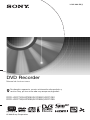 1
1
-
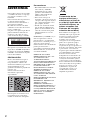 2
2
-
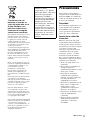 3
3
-
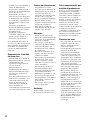 4
4
-
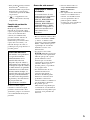 5
5
-
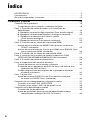 6
6
-
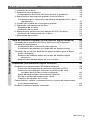 7
7
-
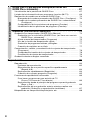 8
8
-
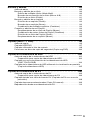 9
9
-
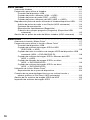 10
10
-
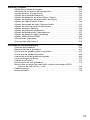 11
11
-
 12
12
-
 13
13
-
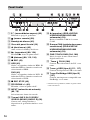 14
14
-
 15
15
-
 16
16
-
 17
17
-
 18
18
-
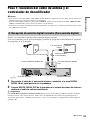 19
19
-
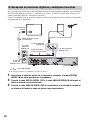 20
20
-
 21
21
-
 22
22
-
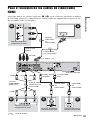 23
23
-
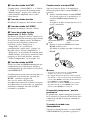 24
24
-
 25
25
-
 26
26
-
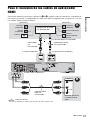 27
27
-
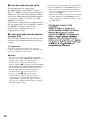 28
28
-
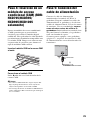 29
29
-
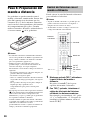 30
30
-
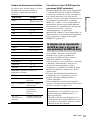 31
31
-
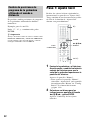 32
32
-
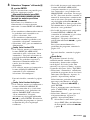 33
33
-
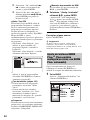 34
34
-
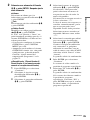 35
35
-
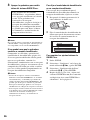 36
36
-
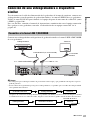 37
37
-
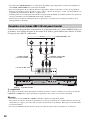 38
38
-
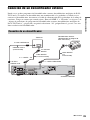 39
39
-
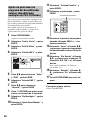 40
40
-
 41
41
-
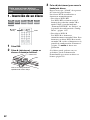 42
42
-
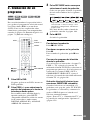 43
43
-
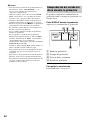 44
44
-
 45
45
-
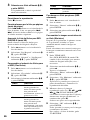 46
46
-
 47
47
-
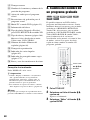 48
48
-
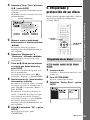 49
49
-
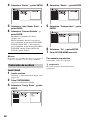 50
50
-
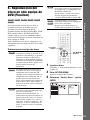 51
51
-
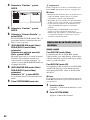 52
52
-
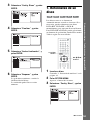 53
53
-
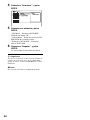 54
54
-
 55
55
-
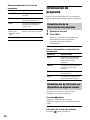 56
56
-
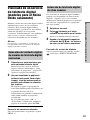 57
57
-
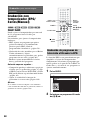 58
58
-
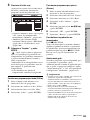 59
59
-
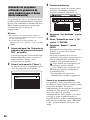 60
60
-
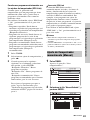 61
61
-
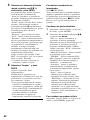 62
62
-
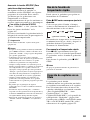 63
63
-
 64
64
-
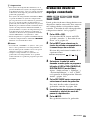 65
65
-
 66
66
-
 67
67
-
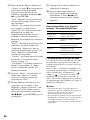 68
68
-
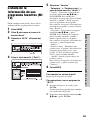 69
69
-
 70
70
-
 71
71
-
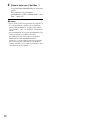 72
72
-
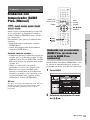 73
73
-
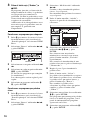 74
74
-
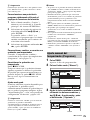 75
75
-
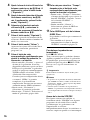 76
76
-
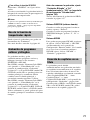 77
77
-
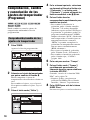 78
78
-
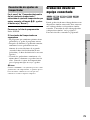 79
79
-
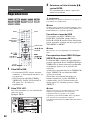 80
80
-
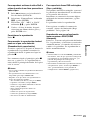 81
81
-
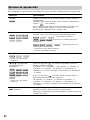 82
82
-
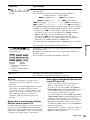 83
83
-
 84
84
-
 85
85
-
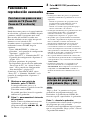 86
86
-
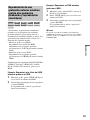 87
87
-
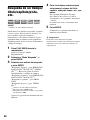 88
88
-
 89
89
-
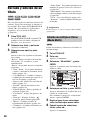 90
90
-
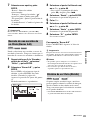 91
91
-
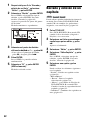 92
92
-
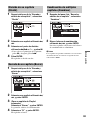 93
93
-
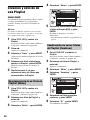 94
94
-
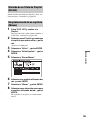 95
95
-
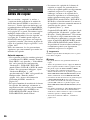 96
96
-
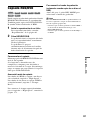 97
97
-
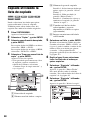 98
98
-
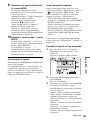 99
99
-
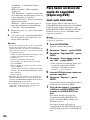 100
100
-
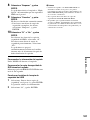 101
101
-
 102
102
-
 103
103
-
 104
104
-
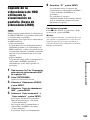 105
105
-
 106
106
-
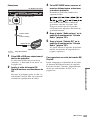 107
107
-
 108
108
-
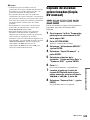 109
109
-
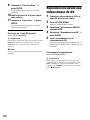 110
110
-
 111
111
-
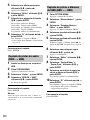 112
112
-
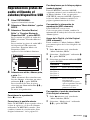 113
113
-
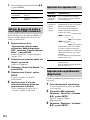 114
114
-
 115
115
-
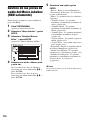 116
116
-
 117
117
-
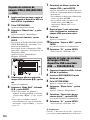 118
118
-
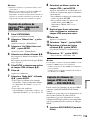 119
119
-
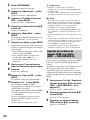 120
120
-
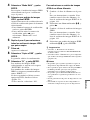 121
121
-
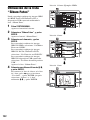 122
122
-
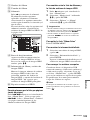 123
123
-
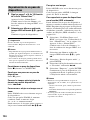 124
124
-
 125
125
-
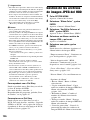 126
126
-
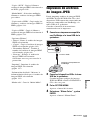 127
127
-
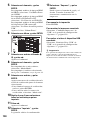 128
128
-
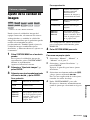 129
129
-
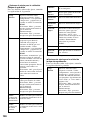 130
130
-
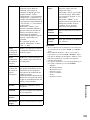 131
131
-
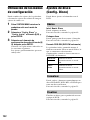 132
132
-
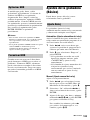 133
133
-
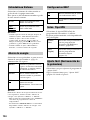 134
134
-
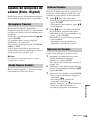 135
135
-
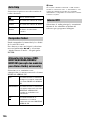 136
136
-
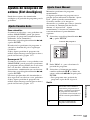 137
137
-
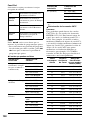 138
138
-
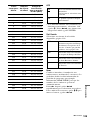 139
139
-
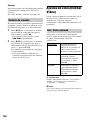 140
140
-
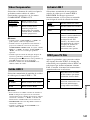 141
141
-
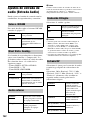 142
142
-
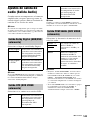 143
143
-
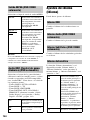 144
144
-
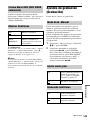 145
145
-
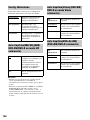 146
146
-
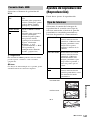 147
147
-
 148
148
-
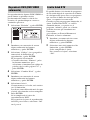 149
149
-
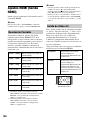 150
150
-
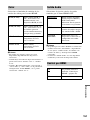 151
151
-
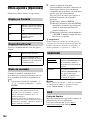 152
152
-
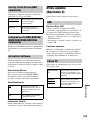 153
153
-
 154
154
-
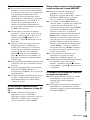 155
155
-
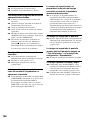 156
156
-
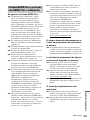 157
157
-
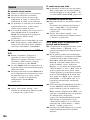 158
158
-
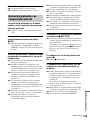 159
159
-
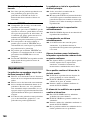 160
160
-
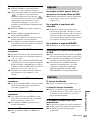 161
161
-
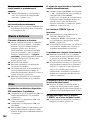 162
162
-
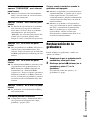 163
163
-
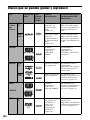 164
164
-
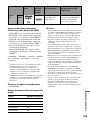 165
165
-
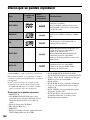 166
166
-
 167
167
-
 168
168
-
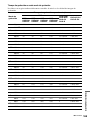 169
169
-
 170
170
-
 171
171
-
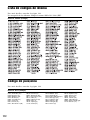 172
172
-
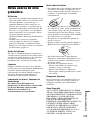 173
173
-
 174
174
-
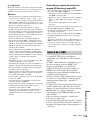 175
175
-
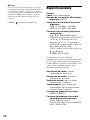 176
176
-
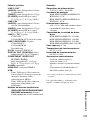 177
177
-
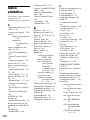 178
178
-
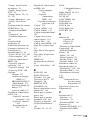 179
179
-
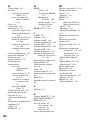 180
180
-
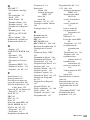 181
181
-
 182
182
-
 183
183
-
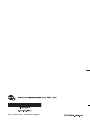 184
184
Sony RDR-HXD790 Instrucciones de operación
- Categoría
- Reproductores de DVD
- Tipo
- Instrucciones de operación
- Este manual también es adecuado para
Artículos relacionados
-
Sony RDR-HXD760 Instrucciones de operación
-
Sony RDR-HX785 Instrucciones de operación
-
Sony RDR-HX1010 Instrucciones de operación
-
Sony RDRHX710 El manual del propietario
-
Sony RDR-HX1025 Instrucciones de operación
-
Sony RDR-HX825 Instrucciones de operación
-
Sony RDR-HXD1070 Instrucciones de operación
-
Sony RDR-HX925 Instrucciones de operación
-
Sony RDR-HX1000 El manual del propietario
-
Sony RDR-HX1000 Instrucciones de operación